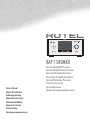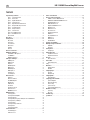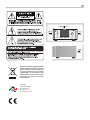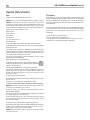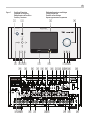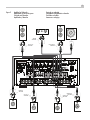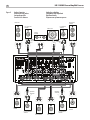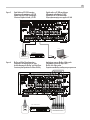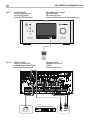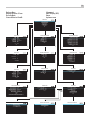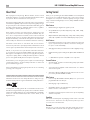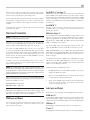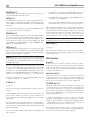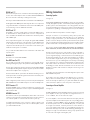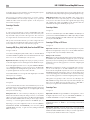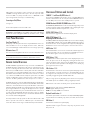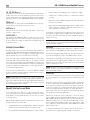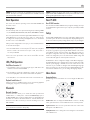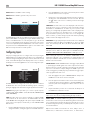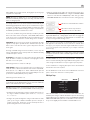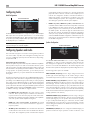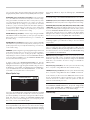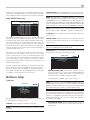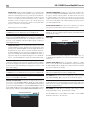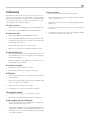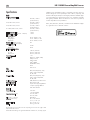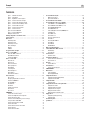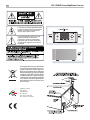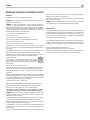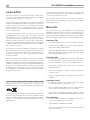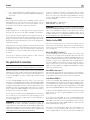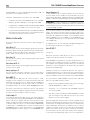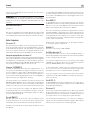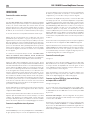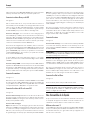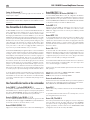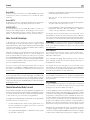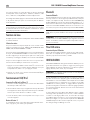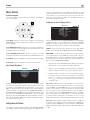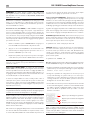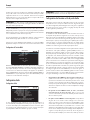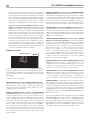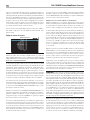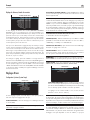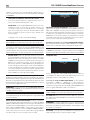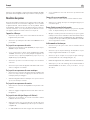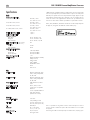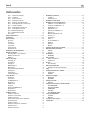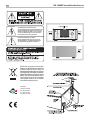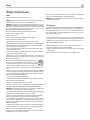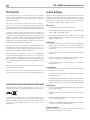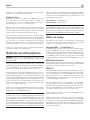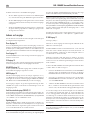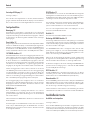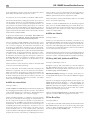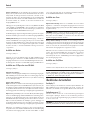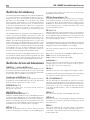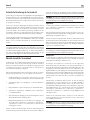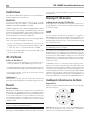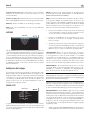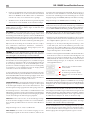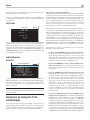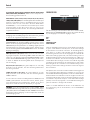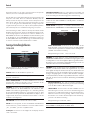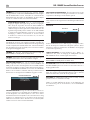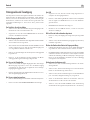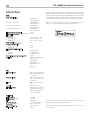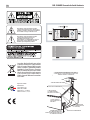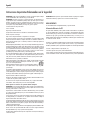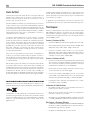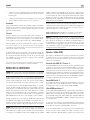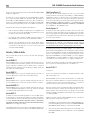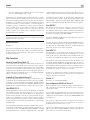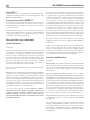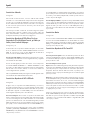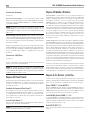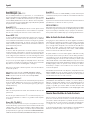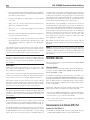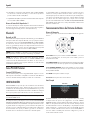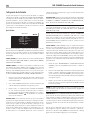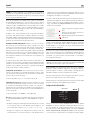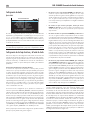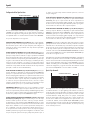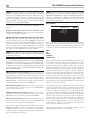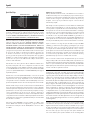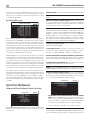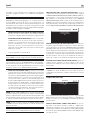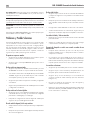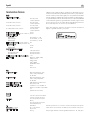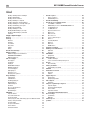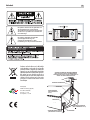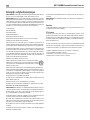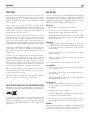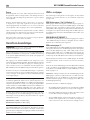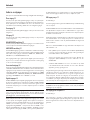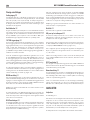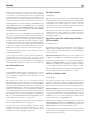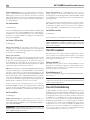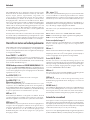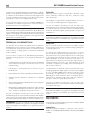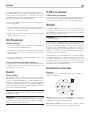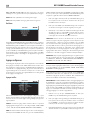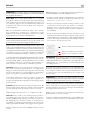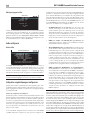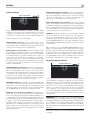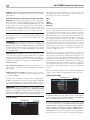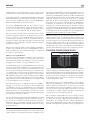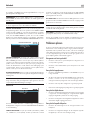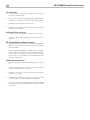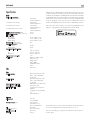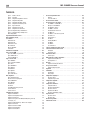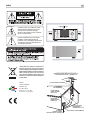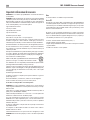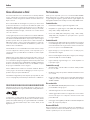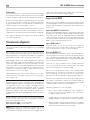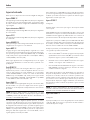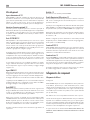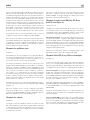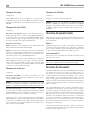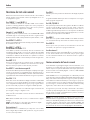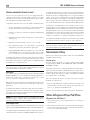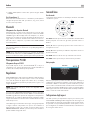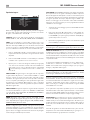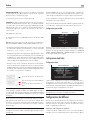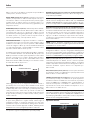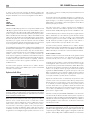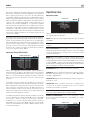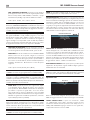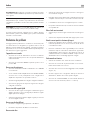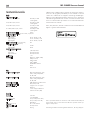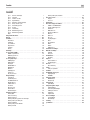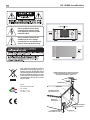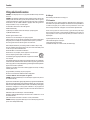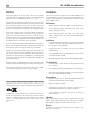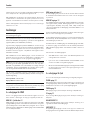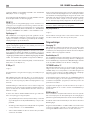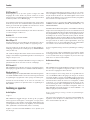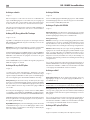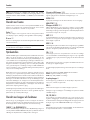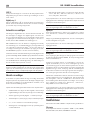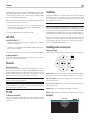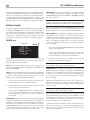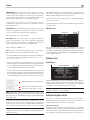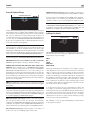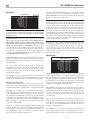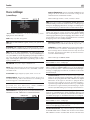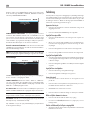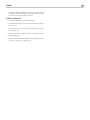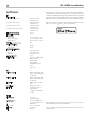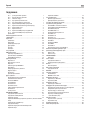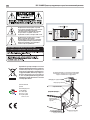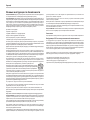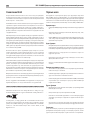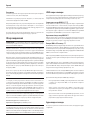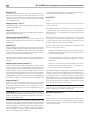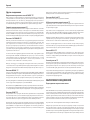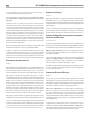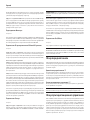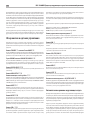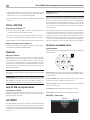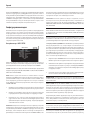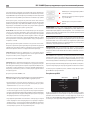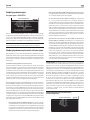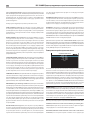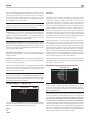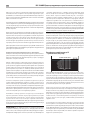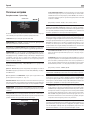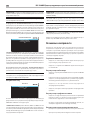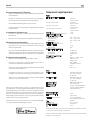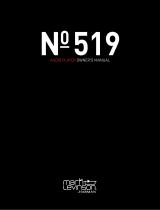Rotel RAP-1580MKII Manual de usuario
- Categoría
- Reproductores de CD
- Tipo
- Manual de usuario

RAP-1580MKII
DISPLAY MUTESUR+INPUT BACKMENU
STANDBY
FUNCTION
ENTER
HDMI
Owner’s Manual
Manuel de l’utilisateur
Bedienungsanleitung
Manual de Instrucciones
Gebruikershandleiding
Manuale di istruzioni
Bruksanvisning
Инструкция пользователя
RAP-1580MKII
Surround Amplified Processor
Surround Amplificateur Processeur
Surround-Verstärker-Prozessor
Procesador de Sonido Envolvente
Surround Versterker Processor
Processore Surround
Surroundprocessor
Процессор окружающего звука

2
RAP-1580MKII Surround Amplied Processor
Remote Control Overview ...........................................19
Overview of Buttons and Controls .....................................19
STANDBY 1 and Power ON/OFF Buttons A 19
VOLUME Knob and VOLUME UP/DOWN Buttons 4D 19
DISPLAY (DISP) Button =B 19
MENU/SETUP Button 7H 19
Navigation and ENTER Buttons 5I 19
MUTE Button qF 19
INPUT Buttons 6M 19
SUR+ Buttons -B 19
Playback Control buttons L 19
DIM Button J 19
SUB, CTR, REAR Buttons B 20
MEM Button E 20
LIGHT Button N 20
ASSISTIVE LIGHT O 20
Automatic Surround Modes ...........................................20
Manually Selecting Surround Modes ....................................20
Digital Audio 20
Analog Stereo 20
Basic Operation ...................................................21
Selecting Inputs 21
USB/iPod Operation ...............................................21
iPod/iPhone Connection 0 21
Playback Control Buttons L 21
Bluetooth. . . . . . . . . . . . . . . . . . . . . . . . . . . . . . . . . . . . . . . . . . . . . . . . . . . . . . . . 21
Bluetooth Connection 21
Rear PC-USB .....................................................21
Rear PC-USB Connection 21
Setup ..........................................................21
Menu Basics. . . . . . . . . . . . . . . . . . . . . . . . . . . . . . . . . . . . . . . . . . . . . . . . . . . . . . 21
Navigation Buttons 21
Main Menu 22
Configuring Inputs .................................................22
Input Setup 22
Multi Input Setup 23
Configuring Audio ..................................................24
Audio Conguration 24
Configuring Speakers and Audio .......................................24
Speaker Conguration 24
Advanced Speaker Setup 25
Subwoofer Setup 25
Speaker Level Setup 26
Speaker and Delay/Distance Setup 27
Miscellaneous Settings ..............................................27
System Setup 27
Video Setup 28
Troubleshooting ...................................................29
Specications .....................................................30
Contents
Important Safety Instructions ..........................................4
Figure 1: Control and Connections 5
Figure 2: Remote Control 6
Figure 3: Amplier And Subwoofer 7
Figure 4: Speaker Connection 8
Figure 5: Digital Audio and PC-USB Connections 9
Figure 6: Blu-Ray and Video Player Connections 9
Figure 7: Front USB Connections 10
Figure 8: CD Player Connections 10
Figure 9: Tuner Connections 11
Figure 10: Front HDMI Connections 11
Figure 11: Rear HDMI Connections 12
On-Screen Menus 13
About Rotel ......................................................14
Getting Started ...................................................14
Video Features 14
Audio Features 14
Surround Features 14
Other Features 14
Unpacking 14
Placement 14
Overview of Connections ............................................15
HDMI Inputs and Outputs ............................................15
Rear HDMI IN 1–7 Video Inputs r 15
Front HDMI IN 9 15
HDMI Monitor Outputs e 15
Audio Inputs and Outputs ............................................15
PHONO Input g 15
TUNER Input g 16
CD Input g 16
BALANCED Input d 16
MULTI Input j 16
PREAMP Output ; 16
DIGITAL Inputs w 16
PC-USB Input t 16
Front USB Input 0 16
Other Connections .................................................16
AC Input ' 16
Master Power Switch a 16
12V TRIGGER Output i 16
REM IN Jack o 17
IR OUT Jacks p 17
Rotel Link [ 17
Rear USB Power Port \ 17
RS232 Connector y 17
NETWORK Connector u 17
Making Connections ................................................17
Connecting Speakers 17
Connecting an External Amplier 17
Connecting a Subwoofer 18
Connecting a DVD, Blu-ray, Cable, Satellite, Game Console and HDTV Tuner 18
Connecting a Blu-ray or DVD Player 18
Connecting a Monitor 18
Connecting a CD Player or XLR Source 18
Connecting a Tuner 18
Connecting an iPod/iPhone 19
Front Panel Overview ..............................................19
Front Panel Display 3 19
IR Remote Sensor 2 19

3
Rotel products are designed to comply with international
directives on the Restriction of Hazardous Substances
(RoHS) in electrical and electronic equipment and
the disposal of Waste Electrical and Electronic
Equipment (WEEE). The crossed wheelie bin symbol
indicates compliance and that the products must be
appropriately recycled or processed in accordance
with these directives.
RAP-1580MKII
DISPLAY MUTESUR+INPUT BACKMENU
STANDBY
FUNCTION
ENTER
HDMI
1
2
3
Pin Assignments
Balanced Audio (3 pole XLR):
Pin 1: Ground / Screen
Pin 2: In phase / +ve / Hot
Pin 3: Out of phase / -ve / Cold

4
RAP-1580MKII Surround Amplied Processor
Notice
The RS232 connection should be handled by authorized persons only.
WARNING: There are no user serviceable parts inside. Refer all servicing to qualified service personnel.
WARNING: To reduce the risk of fire or electric shock, do not expose the unit to moisture or water. Do
not expose the unit to dripping or splashing. Do not place objects filled with liquids, such as vases, on the
unit. Do not allow foreign objects to get into the enclosure. If the unit is exposed to moisture, or a foreign
object gets into the enclosure, immediately disconnect the power cord from the wall. Take the unit to a
qualified service person for inspection and necessary repairs.
Read these instructions.
Keep these instructions.
Heed all warnings.
Follow all instructions.
Do not use this apparatus near water.
Clean only with dry cloth.
Do not block any ventilation openings. Install in accordance with the manufacturer’s instructions.
Do not install near any heat sources such as radiators, heat registers, stoves, or other apparatus (including
amplifiers) that produce heat.
Do not defeat the safety purpose of the polarized or grounding-type plug. A polarized plug has two blades
with one wider than the other. A grounding type plug has two blades and a third grounding prong. The
wide blade or the third prong are provided for your safety. If the provided plug does not fit into your
outlet, consult an electrician for replacement of the obsolete outlet.
Protect the power cord from being walked on or pinched particularly at plugs, convenience receptacles,
and the point where they exit from the apparatus.
Only use attachments/accessories specified by the manufacturer.
Use only with the cart, stand, tripod, bracket, or table specified by the manufacturer, or
sold with the apparatus. When a cart is used, use caution when moving the cart/apparatus
combination to avoid injury from tip-over.
Unplug this apparatus during lightning storms or when unused for long periods of time.
Refer all servicing to qualified service personnel. Servicing is required when the apparatus has been
damaged in any way, such as power-supply cord or plug is damaged, liquid has been spilled or objects
have fallen into the apparatus, the apparatus has been exposed to rain or moisture, does not operate
normally, or has been dropped.
The apparatus should be used in non tropical climate.
The ventilation should not be impeded by covering the ventilation openings with items, such as newspapers,
table-cloths, curtains, etc.
No naked flame sources, such as lighted candles, should be placed on the apparatus.
You must allow a minimum 10 cm or 4 inches of unobstructed clearance around the unit.
WARNING: The rear panel power cord connector is the mains power disconnect device. The device must
be located in an open area that allows access to the cord connector.
The unit must be connected to a power supply only of the type and voltage specified on the rear panel.
(USA: 120 V/60Hz, EC: 230V/50Hz)
Connect the component to the power outlet only with the supplied power supply cable or an exact equivalent.
Do not modify the supplied cable. Do not use extension cords.
The mains plug is the disconnect of the unit. In order to completely disconnect the unit from the supply
mains, remove the main plug from the unit and the AC power outlet. This is the only way to completely
remove mains power from the unit.
The main plug is used as the main disconnect device and should remain ready accessible.
Use Class 2 wiring for speaker connections to ensure proper installation and minimize the risk of electrical shock.
The batteries in remote control shall not be exposed to excessive heat such as sunshine, fire or the like.
Batteries should be recycled or disposed as per state and local guidelines.
WARNING: The master power switch is located on the rear panel. The unit must allow unobstructed
access to the main power switch.
Important Safety Instructions
FCC Information
This equipment has been tested and found to comply with the limits for a Class B digital device, pursuant
to Part 15 of the FCC Rules. These limits are designed to provide reasonable protection against harmful
interference in a residential installation. This equipment generates, uses and can radiate radio frequency
energy and, if not installed and used in accordance with the instruction, may cause harmful interference
to radio communications.
However, there is no guarantee that interference will not occur in a particular installation. If this equipment
does cause harmful interference to radio or television reception, which can be determined by turning the
equipment off and on, the user is encouraged to try to correct the interference by one or more of the
following measures:
• Reorient or relocate the receiving antenna.(TV, radio, etc.).
• Increase the separation between the equipment and receiver.
• Connect the equipment to an outlet on circuit different from that to which the receiver is connected.
• Consult the dealer or an experienced radio/TV technician for additional help.

5
RAP-1580MKII
DISPLAY MUTE
SUR+
INPUT BAC KMENU
STANDBY
FUNCTION
ENTER
HDMI
PUSH
PUSH
j
hg
f
ds
3
1 2
4
w
u \]
[
p
o
i
y
tre
6
7
8
9 0
-
=
q
5
a
k
l ; '
Figure 1: Control and Connections
Commandes et Connexions
Bedienelemente und Anschlüsse
Controles y Conexiones
Bedieningselementen en aansluitingen
Controlli e connessioni
Kontroller och anslutningar
Органы управления и соединения

6
RAP-1580MKII Surround Amplied Processor
O
L
M
H
A
C
D
E
G
J
K
F
N
A
B
I
Figure 2: Remote Control
Télécommande
Fernbedienung
Mando a Distancia
Afstandsbediening
Telecomando
Fjärrkontroll
Пульт дистанционного управления

7
REAR LEFT
AMPLIFIER
CB RIGHT (2)
CB LEFT (1)
REAR RIGHT
AMPLIFIER
FRONT LEFT
AMPLIFIER
CENTER
AMPLIFIER
FRONT RIGHT
AMPLIFIER
AMPLIFIER
AMPLIFIER
SUBWOOFER
INPUT
PUSH
PUSH
Figure 3: Amplifier And Subwoofer
Amplificateurs et caissons de graves
Verstärker und Subwoofer
Amplificador y Subwoofer
Versterker en subwoofer
Collegamento di amplificatori e subwoofer
Förstärkare och subbas
Усилитель и сабвуфер

8
RAP-1580MKII Surround Amplied Processor
PUSH
PUSH
SURROUND LEFT
SPEAKER
CENTER BACK
LEFT SPEAKER
CENTER BACK
RIGHT SPEAKER
SURROUND RIGHT
SPEAKER
FRONT LEFT
CENTER
SPEAKER
FRONT RIGHT
SPEAKER
+ -
SUBWOOFER
INPUT
TOP FRONT RIGHT
SPEAKER
+ -
TOP FRONT LEFT
SPEAKER
TOP REAR RIGHT
SPEAKER
+ -
TOP REAR LEFT
SPEAKER
SUBWOOFER
EXTERNAL
AMPLIFIER
EXTERNAL
AMPLIFIER
EXTERNAL
AMPLIFIER
EXTERNAL
AMPLIFIER
Luidspreker verbinding
Collegamento degli altoparlanti
Högtalaranslutning
Подключение громкоговорителя
Figure 4: Speaker Connection
Connexion de haut-parleur
Lautsprecheranschluss
Conexión de los altavoces

9
PUSH
PUSH
DIGITAL AUDIO OUTPUT
OPTICAL
COAXIAL
CD PLAYER
Computer
(Supplied)
PUSH
PUSH
MULTICHANNEL ANALOG OUTPUT
FRONT R SUBREAR R CENTRE FRONT LREAL L
DVD or BLUERAY PLAYER
Figure 5: Digital Audio and PC-USB Connections
Connexions audio numériques et PC-USB
Digitale Audio und PC-USB verbindungen
Conexiones Digitales de Audio y PC-USB
Digitale audio- en PC-USB-aansluitingen
Collegamenti audio digitale e PC-USB
Digitala ljud- och PC-USB-anslutningar
Подсоединения цифрового аудио и PC-USB
Figure 6: Blu-Ray and Video Player Connections
Connexions à un lecteur Blu-Ray ou Vidéo
Anschlussdiagramm für Blu-Ray- und Video-Player
Conexiones para Reproductor de Video o Blu-Ray
Aansluitingen voor een Blu-Ray of Video-speler
Collegamento di lettori Blu-Ray o Video
Blu-Ray- eller Video-spelare
Подключения Blu-Ray или Видео проигрывателя

10
RAP-1580MKII Surround Amplied Processor
RAP-1580MKII
DISPLAY MUTESUR+INPUT BAC KMENU
STANDBY
FUNCTION
ENTER
HDMI
PUSH
PUSH
BALANCED AUDIO OUTPUT
CD PLAYER
AUDIO OUTPUT
RIGHT LEFT
DIGITAL
ANALOG
RIGHT LEFT
Figure 7: Front USB Connections
Connexions USB en face avant
Frontseitiger USB-Anschluss
Conexiones USB del Panel Frontal
USB-aansluiting op het voorpaneel
Ingresso USB frontale
USB-anslutning på fronten
Подключение USB-накопителей к фронтальному порту
Figure 8: CD Player Connections
Connexions à un lecteur de CD
Anschlussdiagramm für einen CD-Spieler
Conexiones para Reproductor de CD
Cd-speleraansluitingen
Collegamento di un lettore CD
CD-spelare
Подключения CD-плеера

11
PUSH
PUSH
TUNER
AUDIO OUTPUT
RIGHT LEFT
DIGITAL
ANALOG
Figure 9: Tuner Connections
Connexions à un tuner
Anschlussdiagramm für einen Tune
Conexiones para Sintonizador
Aansluitingen voor Tuner
Collegamento di un Sintonizzatore
Tuner Anslutning
Подключение Тюнера
RAP-1580MKII
DISPLAY MUTESUR+INPUT BAC KMENU
STANDBY
FUNCTION
ENTER
HDMI
Figure 10: Front HDMI Connections
Connexions HDMI avant
Vorderseite HDMI-Verbindungen
Conexiones HDMI del Panel Frente
HDMI-aansluitingen op de voorzijde
Collegamento delle prese HDMI anteriore
HDMI-anslutning på främre
Подключение к HDMI разъему на передний панели

12
RAP-1580MKII Surround Amplied Processor
PUSH
PUSH
480p/576p/720p/1080i/1080p HDTV/ 4K UHDTV
Blu-ray Player or other digital source with HDMI output
Figure 11: Rear HDMI Connections
Connexions HDMI arrières
Rückseitige HDMI-Verbindungen
Conexiones HDMI del Panel Posterior
HDMI-aansluitingen op de achterkant
Collegamento delle prese HDMI posteriori
HDMI-anslutning på baksidan
Подключение к HDMI разъему на задней панели

13
INPUT SETUP
SPEAKER CONFIGURATION
SPEAKER DISTANCE SETUP
SUBWOOFER SETUP
SPEAKER LEVEL SETUP
VIDEO SETUP
SYSTEM SETUP
EXIT
AUDIO CONFIGURATION
MAIN MENU
SOURCE : VIDEO 1
NAME : VIDEO 1
VIDEO INPUT : HDMI 1
AUDIO INPUT : HDMI Audio
TRIGGER OUTPUT : 1 _ _
DEFAULT MODE : Source Dependent
AUDIO DELAY : 0m sec
LEVEL ADJUST : 0dB
INPUT SETUP
BACK
Dirac : Disable
FRONT : Large
CENTER : Large
SURROUND : Large
SUBWOOFER : Yes
CEILING REAR : Large
ADVANCED SETUP
BACK
CENTER BACK : 2 Large
CEILING FRONT : Large
SPEAKER CONFIGURATION
SOURCE : MULTI INPUT
NAME : M-INPUT
VIDEO INPUT : HDMI1
TRIGGER OUTPUT : 1 _ _
LEVEL ADJUST : 0dB
INPUT SETUP
BACK
Dirac : Disable
SPEAKER : Front
CROSSOVER : 100Hz
DOLBY : Default
DTS : Default
STEREO : Default
BACK
ADVANCED SPEAKER SETUP
FRONT LEFT : 0dB
CENTER : 0dB
FRONT RIGHT : 0dB
SURROUND RIGHT : 0dB
CENTER BACK RIGHT : 0dB
CENTER BACK LEFT : 0dB
SURROUND LEFT : 0dB
SUBWOOFER : 0dB
BACK
CEILING FRONT RIGHT : 0dB
CEILING REAR RIGHT : 0dB
CEILING REAR LEFT : 0dB
CEILING FRONT LEFT : 0dB
SPEAKER LEVEL SETUP
SOURCE : PC-USB
NAME : PC-USB
VIDEO INPUT : HDMI 1
AUDIO INPUT : USB Audio 2.0
TRIGGER OUTPUT : 1 _ _
DEFAULT MODE : Source Dependent
AUDIO DELAY : 0m sec
LEVEL ADJUST : 0dB
BACK
FIXED VOLUME : Variable
INPUT SETUP
Dirac : Disable
DOLBY : 0dB
DTS : 0dB
STEREO : 0dB
MULTI LPCM : 0dB
MULTI INPUT : 0dB
BACK
SUBWOOFER SETUP
STANDBY VIDEO SOURCE : Disable
VIDEO SETUP
OSD FORMAT : 480P
BACK
FAST AUDIO SYNC : Disable
FRONT (SPEAKER OUT) : Front L/R
CENTER (SPEAKER OUT) : Center
SURROUND (SPEAKER OUT) : Surround L/R
CENTER BACK (SPEAKER OUT) : Center Back L/R
SUBWOOFER (PREOUT) : Subwoofer
HEIGHT 1 (PREOUT) : Overhead Front L/R
HEIGHT 2 (PREOUT) : Overhead Rear L/R
CONFIRM
AMPLIFIER SETUP
: 7.1.4 Extern Overhead Amp
AUDIO CONFIGURATION
CANCEL
Notes: Uses external amplifiers for the Overhead speakers.
Two RB-1552MK2 or one RMB-1506 recommended.
ERASE ALL SETTINGS!
BACK
RESTORE FACTORY DEFAULT
AUTO POWER DOWN TIMER : Disable
BACK
MAX POWER ON VOLUME : 45
SIGNAL SENSE INPUT : Disable
POWER MODE : Normal
POWER OPTION
LANGUAGE : English
IR REMOTE CODESET : Codeset 1
DISPLAY : HDMI and TFT
TFT BRIGHTNESS : 0
NETWORK CONFIGURATION
SOFTWARE INFORMATION
RESTORE FACTORY DEFAULT
BACK
POWER OPTION
SYSTEM SETUP
NETWORK WAKEUP : Disable
IP ADDRESS MODE : DHCP
RENEW DHCP IP ADDRESS
VIEW NETWORK SETTINGS
TEST NETWORK CONNECTION
BACK
NETWORK CONFIGURATION
FRONT LEFT : 10.00 FT 3.05M
CENTER : 10.00 FT 3.05M
FRONT RIGHT : 10.00 FT 3.05M
SURROUND RIGHT : 10.00 FT 3.05M
CENTER BACK RIGHT : 10.00 FT 3.05M
CENTER BACK LEFT : 10.00 FT 3.05M
SURROUND LEFT : 10.00 FT 3.05M
SUBWOOFER : 10.00 FT 3.05M
BACK
CEILING FRONT RIGHT : 10.00 FT 3.05M
CEILING REAR RIGHT : 10.00 FT 3.05M
CEILING REAR LEFT : 10.00 FT 3.05M
CEILING FRONT LEFT : 10.00 FT 3.05M
SPEAKER DISTANCE SETUP
On-Screen Menus
Affichage des menus à l’écran
On-Screen-Menüs
Sistema de Menús en Pantalla
Schermmenu’s
Menù sul display (OSD)
Menyer
Экранные меню
IP ADDRESS MODE : DHCP
RENEW DHCP IP ADDRESS
VIEW NETWORK SETTINGS
TEST NETWORK CONNECTION
BACK
NETWORK CONFIGURATION

14
RAP-1580MKII Surround Amplied Processor
About Rotel
Our story began over 50 years ago. Over the decades, we have received
hundreds of awards for our products and satised hundreds of thousands
of people who take their entertainment seriously- like you!
Rotel was founded by a family whose passionate interest in music led them
to manufacture high-delity components of uncompromising quality. Through
the years, that passion has remained undiminished and the family goal of
providing exceptional value for audiophiles and music lovers, regardless
of their budget, is shared by all Rotel employees.
Rotel’s engineers work as a close team, listening to, and ne tuning, each
new product until it reaches their exacting musical standards. They are
free to choose components from around the world in order to make that
product the best they can. You are likely to nd capacitors from the United
Kingdom and Germany, semiconductors from Japan or the United States,
while toroidal power transformers are manufactured in Rotel’s own factory.
We all have concerns about our environment. And, as more and more
electronics are produced it is especially important for a manufacturer to do all
it can to engineer products that have a minimum impact on the environment.
At Rotel, we are proud to do our part. We have reduced the lead content
in our products by using special lead-free ROHS solder and components.
Our engineers continually strive to improve power supply efciency without
compromise to quality. When in standby mode Rotel products use minimal
power to meet global Standby Power Consumption requirements.
The Rotel factory is also doing their part to help the environment through
constant improvements to product assembly methods for a cleaner and
greener manufacturing processes.
All of us at Rotel thank you for buying this product. We are sure it will bring
you many years of enjoyment.
Manufactured under license from Dolby Laboratories. Dolby, Pro Logic,
and the double-D symbol are registered trademarks of Dolby Laboratories.
For DTS patents, see http://patents.dts.com. Manufactured under license
from DTS Licensing Limited. DTS, the Symbol, DTS in combination with the
Symbol, DTS:X, and the DTS:X logo are registered trademarks or trademarks
of DTS, Inc. in the United States and/or other countries. © DTS, Inc. All
Rights Reserved.
Getting Started
Thank you for purchasing the Rotel RAP-1580MKII Surround Amplied
Processor. The unit is a full-featured audio/video control center for analog
and digital source components. It features digital processing for a wide
range of formats including Dolby
®
Surround, Dolby
®
ATMOS and DTS
®
source material.
Video Features.
• HDMI switching for digital video signals up to 4K.
• Accepts HDMI video input: 480i, 480p/576p, 720p, 1080i, 1080p,
1080p 24Hz, 4K.
• Outputs HDMI video (480i, 480p/576p, 720p, 1080i, 1080p, 1080p
24Hz, 4K) compatible with common HDMI displays and projectors.
Audio Features
• Rotel’s Balanced Design Concept combines advanced circuit board
layout, comprehensive parts evaluation, and extensive listening tests
for superior sound and reliability.
• Analog bypass mode for pure 2 channel stereo with no digital processing.
• Digital and analog inputs including Coax, Optical, RCA and Balanced
XLR.
• 7.1 Multi-Channel input from compatible source components.
Surround Features
• Automatic Dolby
®
and DTS surround decoding of all popular formats
up to 7.1.4 channels.
• Surround modes for playback of multi channel audio on 2 channel
and 3 channel systems.
• Audio Return Channel (ARC) allowing the audio from the TV to be
processed by the RAP-1580MKII via HDMI.
Other Features
• User friendly ON-SCREEN DISPLAY (OSD) menu system with
programmable labels for all inputs.
• Multi language support in OSD setup.
• Upgradable software to accommodate future updates through the rear
Internet connection or front USB port.
• Assignable 12V trigger outputs for remote turn-on of power amplier(s)
and other components.
Unpacking
Remove the unit carefully from its packaging. Find the remote control and
other accessories. Save the box as it will protect the product if you move
or need to return it for maintenance.
Placement
Place the unit on a solid, level surface away from sunlight, heat, moisture,
or vibration. Make sure that the shelf can support the weight of the unit.

15
Place the unit close to the other components in your system and, if possible,
on its own shelf or with the optionally included rack ears. This will make
initial connection, and subsequent system changes easier.
The unit can generate heat during normal operation. Do not block ventilation
openings. Allow a minimum of 10 cm or 4 inches of unobstructed space
around the unit. If installed in a cabinet, make sure that there is adequate
ventilation.
Do not stack other components or objects on top of the unit. Do not let any
liquid fall into the cabinet.
Overview of Connections
NOTE: Do NOT plug any system component into an AC source until
all connections have been properly made.
Each of the source components in the system are connected to the unit’s
inputs with a pair of standard RCA cables for analog audio, an HDMI video
connection and an optional digital audio cable (coax or optical).
The outputs of the RAP-1580MKII can be sent up to 7 sets of speakers
or sent to power amplifier(s) with standard RCA cables from the preamp
audio outputs. Overhead channel outputs are also available via the RCA
pre-outputs for connection to an external amplier delivering up to 7.1.4
channels of audio. The video signal from the RAP-1580MKII is sent to the
monitor using the HDMI connections.
In addition, the processor has MULTI INPUT connections for use with a
source component that does its own surround decoding, remote IR receiver
inputs and 12V trigger outputs.
NOTE: The S/PDIF digital audio interface standard specifies a 75
ohm impedance and all good digital cables adhere to this requirement.
Do NOT substitute conventional audio interconnect cables for digital
signals. Standard audio interconnects will pass these signals, but their
limited bandwidth reduce performance.
When using analog audio connections ensure the Left and Right signals are
attached to the proper RCA jacks. All RCA-type connections on this product
follow these standard color codes:
Left channel audio: white RCA jack
Right channel audio: red RCA jack
NOTE: Each source input must be properly configured using the INPUT
SETUP menu of the OSD menu system. We recommend going to this
menu after connecting all of the sources to configure it as desired. See
Input Setup in the Setup section for more information.
HDMI Inputs and Outputs
These connections are used for connecting video signals to and from the
unit. See the Making Connections section for specific instructions for each
type of component on page 17.
Rear HDMI IN 1–7 Video Inputs r
HDMI inputs provide various digital video connections for use with components
that have HDMI outputs. HDMI connections carry video signals in multiple
formats including 3D, 1080p/24Hz, and 4K. The implementation of HDMI
supports audio signals, or a separate audio connection from an HDMI
component. Three HDMI inputs support 4K UHD HDCP 2.2 as labeled on
the rear panel.
Front HDMI IN 9
The Video 8 input is located on the front panel for easier access. Use
this HDMI connection for portable sources or devices that would not be
permanently connected.
HDMI Monitor Outputs e
The two HDMI outputs of the RAP-1580MKII send High Denition video
signals to your TV monitor in parallel. The HDMI outputs can send video
signals to a high-definition TV 2D (480p/576p, 720p, 1080i, 1080p or
4K) and 3D (up to 1080p/24Hz). One HDMI output will support 4K UHD
HDCP 2.2 as labeled on the rear panel.
There are two HDMI outputs on the rear panel sending out the same video
signal. The ARC/OSD output will send the On Screen Menu to your TV.
Of the two HDMI Outputs, only one HDMI output supports ARC (Audio
Return Channel) and is labeled “ARC/OSD” above the HDMI connector.
Please refer to the VIDEO SETUP menu section of this manual for more
details on page 27.
Your TV may have more than one HDMI input. Not all HDMI inputs support
ARC. Please use the ARC enabled HDMI input of your TV to use the ARC
function on this product. ARC compatible inputs should be labeled with
“ARC” next to the HDMI input connector.
Additional information for HDMI video outputs:
• All HDMI attached devices must be HDCP compatible to ensure proper
display of the HDMI video signal.
• Audio received over HDMI will be processed by this product and sent
out via the RCA and speaker terminal outputs.
• When using both HDMI outputs simultaneously, both HDMI outputs
will be set to the same resolution. This resolution will be the lower
resolution of any attached monitor.
Audio Inputs and Outputs
This Rotel processor provides both analog and digital audio connections.
PHONO Input g
A Left/Right pair of RCA analog audio inputs for connecting a phono player
with a moving magnet cartridge. If the turntable has a “ground” wire,
connect it to the screw terminal labeled “GND” to the left of the Digital inputs.
TUNER Input g
A Left/Right pair of RCA analog audio inputs for connecting a tuner.
CD Input g
A Left/Right pair of RCA analog audio inputs for connecting a CD player.

16
RAP-1580MKII Surround Amplied Processor
BALANCED Input d
A Left/Right pair of Balanced XLR audio inputs for connecting a source
component with Balanced XLR audio outputs.
MULTI Input j
A set of RCA inputs accepting up to 7.1 channels of analog signals from a
source component capable of decoding multi channel audio. These inputs
support FRONT L & R, CENTER, SUB, REAR L & R, and CENTER BACK
L[1] & R[2].
These inputs bypass all digital processing in the RAP-1580MKII and are
routed directly to the volume control and outputs.
PREAMP Output ;
A group of fourteen RCA analog audio outputs sends the RAP-1580MKII’s
line level output signals to external ampliers and powered subwoofers.
These output levels are variable and adjusted by the RAP-1580MKII’s volume
control. The fourteen connectors provide output for: FRONT L & R, REAR
L & R, CENTER 1 & 2, CENTER BACK L(1) & R(2), SUBWOOFER 1 & 2,
HEIGHT 1 L & R and HEIGHT 2 L & R.
DIGITAL Inputs w
The RAP-1580MKII accepts digital inputs from source components such as CD
players, satellite TV tuners, and DVD players. The DSP in the RAP-1580MKII
detects the sampling rate of the incoming signal and automatically adjusts.
Sampling rates up to 192kHz are supported.
NOTE: Digital inputs support both 2 Channel Stereo and Multi Channel
audio signals. When using the digital input with a Multi Channel
audio signal the processor DSP will decode the incoming audio stream
including Dolby or DTS.
There are six digital audio inputs on the rear panel, three coaxial and
three optical. These digital inputs can be assigned to any of the VIDEO
1 - 8 input sources using the INPUT SETUP menu during the setup process.
For example, you can assign the COAXIAL 1 digital input connector to the
VIDEO 1 source and the OPTICAL 2 digital input to the VIDEO 3 source. By
default, the source of the audio for inputs Video 1 - 8 is set to HDMI Audio.
At the factory the CD audio input is set to CD (analog RCA), but this can
be changed to XLR, Coax 1 - 3, or Optical 1 - 3.
PC-USB Input t
See Figure 5
Connect this input using the supplied USB cable to the USB socket of your
computer.
The RAP-1580MKII supports both USB Audio Class 1.0 and USB Audio
Class 2.0 modes. Windows computers do not require installation of a
driver for USB Audio Class 1.0 and support playback of audio up to 96kHz
sampling rates.
The Factory Default setting is USB Audio Class 2.0. To take advantage of
USB Audio Class 2.0 audio playback supporting up to 192kHz sampling
rates you will need to install the Windows driver supplied on the CD included
with the RAP-1580MKII.
You can switch the RAP-1580MKII to USB Audio Class 1.0 playback mode
with the following:
• Press MENU on the front panel to enter MAIN MENU and use Up/
Down buttons to select the INPUT SETUP menu then press ENTER.
• Use Left/Right buttons to select “PC-USB” as INPUT SOURCE and select
“USB Audio 1.0” as AUDIO INPUT.
• Power cycle the RAP-1580MKII and reboot your PC after changing
the USB Audio mode to ensure both units are properly congured.
Many audio playback applications do not support 192kHz sampling rate.
Please conrm your audio player supports 192kHz audio and you have
192kHz audio les to properly playback this sample rate. Also, you may
need to congure the audio driver in your PC to output 192kHz or your
computer may “down sample” to a lower audio sample rate. For more
information please refer to your audio player or operating system information.
NOTE: Upon successful installation of the driver, you may need to select
the ROTEL audio driver from the audio/speaker setup of your computer.
Front USB Input 0
See Figure 7
This connection will accept Apple devices such as iPod, iPad and iPhone.
While connected, the iPod and iPhone displays remain active allowing
search and play functions.
Other Connections
AC Input '
Your Rotel processor is configured at the factory for the proper AC line
voltage in the country where you purchased it (USA: 120 volts/60Hz AC
or CE: 230 volts/50 Hz AC). The AC line configuration is noted on a
decal on the back of your unit. Plug the supplied cord into the AC INPUT
receptacle on the back of the unit.
Master Power Switch a
The large rocker switch on the rear panel is a master power switch. When
it is in the OFF position, power to the unit is completely off. When it is in
the ON position, the front panel STANDBY and remote control ON/OFF
buttons can be used to activate the unit or put it into standby mode.
12V TRIGGER Output i
Many Rotel ampliers offer the option of turning them on and off using a
12 volt trigger. These three connections provide this 12 volt trigger signal
from the processor. When the unit is activated, a 12 volt DC signal is sent
from these jacks to the ampliers to automatically turn them on. When the
processor is put in STANDBY mode, the trigger signal is removed and the
ampliers automatically turn off.
To use the automatic trigger turn on feature, connect one of the RAP-
1580MKII’s 12V TRIG OUT jacks to the 12 volt trigger input of a Rotel
amplier, using only the black 3.5 mm trigger cable included with this unit
or a Rotel amplier. Do not use any other cable for trigger connection. The
+12V DC signal appears at the “tip” of the connector.
The 12V Trigger outputs are configured to turn on in various combinations
only when specific input sources are activated. See the INPUT SETUP menus
in the Setup section of this manual for details on page 22.

17
REM IN Jack o
This 3.5 mm mini-jack receives command codes from third-party IR remote
receiver. These remote IR inputs can be used when the RAP-1580MKII front
IR receiver cannot be reached by a sending remote control.
Consult your authorized Rotel dealer for more information on the REM IN jack.
The IR signals from the REM IN jack can be relayed to other source components
using external IR emitters or hard-wired connections from the IR OUT jacks.
See the following section for additional information.
IR OUT Jacks p
The IR OUT 1 & 2 jacks send IR signals received at the REM IN jack to
an infrared blaster or emitter placed in front of a source component’s IR
sensor. In addition, the IR OUT can be hard-wired to other Rotel products
with a REM IN jack.
These outputs allow IR signals to be “relayed” through the RAP-1580MKII
either directly to the IR receiver on the front panel or via the REM IN jack
on the rear panel. This function provides easy control of other source
components when their IR inputs are not accessible such as when they are
installed in a rack system or in a cabinet.
See your authorized Rotel dealer for more information on IR emitters and
repeater systems.
Rotel Link [
Rotel Link is not used for RAP-1580MKII.
Rear USB Power Port \
The rear USB port provides 5V for charging or powering USB devices
including streaming music players. This port does not allow playback of audio.
The port can be congured to remain powered even when the RAP-1580MKII
is in standby mode through the front panel setup menu (See the Power Mode
under the Power Option menu on page 27).
The Power Mode “Quick” option allows the attached streaming source to
remain powered for use with the Signal Sense function for automatic power
on/off control of the amplier.
When congured to provide continuous power to the rear panel USB port the
RAP-1580MKII will consume additional power even when in standby mode.
RS232 Connector y
The RAP-1580MKII can be controlled via RS232 for integration with
automation systems. The RS232 connector accepts a standard straight DB-9
Male-to-Female cable.
NETWORK Connector u
The Network socket accepts standard RJ-45, CAT-5 cables. The network
connection is not required for normal operation of this unit. This connection
is for software updates or control from an automation system only.
For additional information on the connections, cabling, software, and
operating codes for automation system control or software updates, contact
your authorized Rotel dealer.
Making Connections
Connecting Speakers
See Figure 4
This Rotel RAP-1580MKII has built-in ampliers to power up to seven speakers:
normally, left/right front speakers, center channel speaker, left/right surround
speakers, plus two center back speakers or two ceiling speakers. There are
seven pairs of binding post connections (one pair for each speaker) which
accept bare wire, spade lugs, or banana plug connectors (in some markets).
Speakers should have an impedance of 4 ohms or higher.
Each pair of connectors is color-coded for polarity: red for positive and
black for negative. All speakers and all speaker wire is also marked for
polarity. For proper performance, you must maintain this polarity at all
speaker connections. Always connect the positive terminal of each speaker
to the corresponding red speaker terminal on the processor and the negative
speaker terminal to the corresponding black connector on the processor.
The connectors are labeled LEFT FRONT, RIGHT FRONT, LEFT SURROUND,
RIGHT SURROUND, CENTER, CENTER BACK LEFT, CENTER BACK RIGHT.
Route the wires from the processor to the speakers. Leave enough slack so
you can move the components to allow access to the speaker connectors. If
you are using banana plugs, connect them to the wires and then plug into
the back of the binding posts. The collars of the binding posts should be
screwed in all the way (clockwise). If you are using terminal lugs, connect
them to the wires. If you are attaching bare wires directly to the binding
posts, separate the wire conductors and strip back the insulation from the
end of each conductor. Be careful not to cut into the wire strands. Unscrew
the binding post collars. Place the twisted bare wire into the hole in the
binding post. Turn the collars clockwise to clamp the connector lug or wire
rmly in place.
For speaker connection information see Audio Conguration options in the
RAP-1580MKII Setup Menu.
Be sure that no loose wire strands can touch adjacent wires or connectors.
After you have connected the speakers, you need to congure the processor
for the size and style of speakers in your system and calibrate the relative
volume levels of the speakers. See the Setup section of this manual.
Connecting an External Amplier
See Figure 3
The RAP-1580MKII also has preamp RCA outputs for connections to external
power ampliers to drive up to 12 speakers in congurations from 5.1 to
7.1.4. In addition, there are two subwoofer outputs.
To connect ampliers, connect an audio cable from each output jack to the
input of the amplier channel that will power the corresponding speaker.
For example, connect the FRONT L output to the amplier channel driving
the front left speaker. There are two CENTER RCA jacks; use either jack
for a single center channel, or both if you have two center channels. In
six or seven channel systems, make one or two additional connections for
Center Back channel(s). These jacks are labeled CB L[1] and CB L[2]. Use
CB L[1] for a single center back channel. Ceiling or Top speakers should
be connected to the Height 1 and Height 2 jacks.

18
RAP-1580MKII Surround Amplied Processor
The MULTI inputs are analog bypass inputs, passing signals directly to the
Volume Control and preamp outputs, bypassing all of the digital processing.
HDMI digital connection: If the player has HDMI outputs, simply connect
an HDMI cable from the output of the player to one of the HDMI inputs
on the processor. This cable sends the video signal from the player along
with a digital audio signal. Using HDMI for audio and video allows the
multichannel decoding to be handled by the processor.
Connecting a Monitor
See Figure 11
Connect one of the HDMI outputs of the RAP-1580MKII to the HDMI input of
your TV monitor. The RAP-1580MKII has two HDMI outputs. Only one HDMI
output will display the OSD and is ARC enabled. This output is labeled on
the rear panel with ARC/OSD.
Connecting a CD Player or XLR Source
See Figure 8
Digital audio connection: Connect the output of the CD player to any of the
Optical or Coax digital inputs on the processor. Use the INPUT SETUP menu
to assign the audio input to the CD (the default is CD).
Analogue audio connections:
Option 1: Connect the left and right analog outputs from the CD player to
the AUDIO IN jacks labeled CD (left and right). This option uses the CD
player’s D/A converter. Depending on the selected DSP mode this connection
method may require the analog signal to be converted to a digital signal
for processing.
Option 2: If your CD Player (or another source) has XLR output connectors,
you can use the XLR inputs on the RAP-1580MKII for this connection.
Connect the left and right XLR outputs from the source to the jacks labeled
BALANCED INPUT (left and right). This option uses the CD player’s D/A
converter. Depending on the selected DSP mode this connection method may
require the analog signal to be converted to a digital signal for processing.
Although there are typically no video connections for a CD Player, the
RAP-1580MKII can assign another video input to the CD or XLR input. The
Video choices are HDMI 1-8 (Front), Last Video Source, or Off. HDMI 1
video input is assigned to CD and XLR as the default setting.
Connecting a Tuner
See Figure 9
Digital audio connection: If using an HD Radio or other digital tuner, connect
the digital output of the tuner to any one of the DIGITAL IN OPTICAL 1–3
or DIGITAL IN COAXIAL 1–3 inputs on the RAP-1580MKII.
NOTE: The Tuner source by default does not allow the selection of
a digital input. Please use VIDEO 1 - 8, if connecting a Tuner with a
digital input.
Analog audio connection: If using an analog tuner, connect the left and
right analog outputs from the tuner to the pair of audio input jacks labeled
TUNER on the RAP-1580MKII. Make sure that you connect the right channel
to the R input jack and the left channel to the L input jack.
For preamp output connection information see Audio Conguration options
in the RAP-1580MKII Setup Menu on page 23.
After you have connected the preamp outputs, you need to configure
the RAP-1580MKII for the size and style of speakers in your system and
calibrate the relative volume levels of the speakers. See the Setup section
of this manual on page 23.
Connecting a Subwoofer
See Figure 3
To connect a powered subwoofer, connect a standard RCA audio cable
from the jacks labeled SUB 1/SUB 2 to the input on the subwoofer’s power
amp. Both SUB outputs provide the same signal. Use either connection
for a single subwoofer. Use both connections to connect two subwoofers.
After you have connected the subwoofer, you need to configure the unit to
use the subwoofer and calibrate the relative volume level of the subwoofer.
See the Speaker Level Setup section of this manual on page 25.
Connecting a DVD, Blu-ray, Cable, Satellite, Game Console and HDTV Tuner
See Figure 6 and 10
Source devices including Blu-ray, DVD, satellite, cable, etc. should be attached
to the RAP-1580MKII using HDMI. Connect an HDMI cable from the output
of the source to one of the HDMI inputs on the processor.
Digital audio connection: Depending on the setup of your system, you can also
use the audio digital connections and assign them to the HDMI video inputs.
Connect the digital output of the source to any of the DIGITAL IN OPTICAL
1–3 or DIGITAL IN COAXIAL 1–3 inputs on the processor. An HDMI cable
carries both digital video and digital audio signals; therefore, in most cases
no separate digital audio connection needs to be made.
Use the INPUT SETUP screen to assign the audio digital input to the HDMI
video input source used above.
Connecting a Blu-ray or DVD Player
See Figure 6
In some cases DVD, SACD, and other external multichannel processors are
connected to the processor by sending decoded analog audio signals using
RCA cables. A player with HDMI outputs can send digital signals directly
to the processor for decoding.
Analog Connections: To connect a Blu-ray or DVD player (or any device
that decodes multi-channel audio) with analog connections, use audio RCA
cables to connect the outputs of the player to the RCA jacks labeled MULTI
INPUT on the RAP-1580MKII. Make sure that you observe proper channel
consistency, i.e. connect the right front channel to the FRONT R input, etc.
Depending on your system configuration, make six connections (FRONT L
& R, REAR L & R, CENTER, and SUBWOOFER), seven connections (adding
a CENTER BACK connection), or eight connections (adding two CENTER
BACK connections).

19
Overview of Buttons and Controls
STANDBY 1 and Power ON/OFF Buttons A
The front-panel STANDBY button and the remote control ON/OFF button
activate or deactivate the unit. The rear panel master POWER switch must
be in the ON position for the remote standby function to operate.
VOLUME Knob and VOLUME UP/DOWN Buttons 4D
The VOLUME UP/DOWN buttons on the remote and the large rotary control
on the front panel provide the master VOLUME control, adjusting the output
level of all channels simultaneously from mute, 1 to 96.
DISPLAY (DISP) Button =B
Push this button to toggle between TFT and TV display mode.
MENU/SETUP Button 7H
Navigating and ENTER Buttons 5I
The MENU/SETUP button displays the OSD setup screen on the front display
and HDMI OSD enabled output. Push the MENU/SETUP button again to
deactivate this menu. Use the navigation buttons Up/Down/Left/Right and
ENTER on the remote control or front panel to access the various menus.
MUTE Button qF
Push the MUTE button once to turn the sound off. An indication appears in
the front panel and on the on-screen display if using HDMI inputs 4 to 8.
Press the button again to restore the previous volume level.
INPUT Buttons 6M
The INPUT button on the front panel can be used to display the input source
menu. The input source can be changed by selecting the desired source
with the navigation buttons and pressing the ENTER button on the front
panel. The remote control input buttons can change the source directly by
pressing the desired source input.
SUR+ Buttons -B
The SUR+ buttons on the remote control or front panel will display surround
mode information of currently selected source. The default DSP mode can
be congured in the Setup menu for each source. Press the SUR+ button
repeatedly to toggle through the available DSP modes.
DSP processing options vary depending on the selected source input type.
Not all DSP options are available in analog or digital input modes.
Other buttons on the remote can directly access specic DSP modes.
2CH: Changes the audio mode to STEREO, DOWN MIX.
BYPASS: Bypass all DSP processing.
PLCM: Selects Dolby ATMOS surround mode.
Playback Control buttons L
These buttons provide basic control functions for iPod/USB AUDIO playback.
Supported functions include Play, Stop, Pause, Next Track, Previous Track.
DIM Button J
Use this button to dim the front panel display.
Adjustment made using the
J
button is temporary only and not saved
after power off.
Although there are typically no video connections for a Tuner the RAP-
1580MKII can assign another video input to the Tuner input. The Video
choices are HDMI 1 - 8 (Front), Last Video Source, or Off. HDMI 1 video
input is assigned to the Tuner input, as a default setting.
Connecting an iPod/iPhone
See Figure 7
Connect the iPod/iPhone to the front USB socket.
NOTE: The audio inputs CD, PHONO, XLR, MULTI, USB, PC-USB,
BLUETOOTH, and TUNER are set to HDMI 1 video input as the factory
default. This can be changed to HDMI 1-8, Last Video Source, or Off.
Front Panel Overview
Front Panel Display 3
The Display on the front panel shows the complete OSD menu of the unit.
When the OSD is not in use, the display shows the volume, DSP mode,
source selected and type of audio mode the unit is in receiving or processing.
IR Remote Sensor 2
This sensor receives IR signals from the remote control. Do not block this sensor.
NOTE: The remainder of the buttons and controls on the front panel
are described in the Overview of Buttons and Controls section.
Remote Control Overview
The RAP-1580MKII is supplied with an easy to use remote control RR-CX100.
The RR-CX100 can be congured to use IR codeset 1 or IR codeset 2 in case
the unit is conicting with other Rotel models. Push and hold the TUNER
button and 1 (or TUNER and 2 for codeset 2) at the same time and hold for
approximately 5 seconds until the backlights on the remote control blink on
then off then release both buttons. This sets the remote control to use codeset
1 (or codeset 2 if TUNER and 2 are held). The System menu in the OSD
includes a conguration option to set the processor to either codeset 1 or
codeset 2. The factory default for the remote and processor is codeset 1.
The RR-CX100 can also control an attached Rotel CD player. The CD player
functions include Play, Stop, Pause, Track Forward, Track Back, Fast Forward,
Fast Reverse. To activate these functions press the CD button on the remote.
If the CD is attached to the XLR source input these functions can be activated
by pressing the XLR button. To change the CD player functions to operate
after pressing the XLR button press and hold the XLR and 1 button for 5
seconds until the backlight LEDs blink two times then release. To disable
XLR sending the CD control functions press and hold the XLR and 0 button
for 5 seconds until the backlight blinks.
The transport buttons will only operate for CD control after the CD or XLR
button is pressed on the remote. If a different input is selected from the
remote these buttons will no longer send the CD transport IR commands.

20
RAP-1580MKII Surround Amplied Processor
SUB, CTR, REAR Buttons B
These buttons can access the speaker setting and adjust the output level for
speakers in the system. Use the Up and Down arrow buttons on the remote
control to change values. This is only a temporary change. To make permanent
adjustments, please access the SPEAKER LEVEL SETUP menu from the OSD.
MEM Button E
This button does not operate with the RAP-1580MKII and is used only to
control a Rotel tuner product for preset memory control.
LIGHT Button N
Pushing this button turns on the back light of the remote control for easy
operation in dimly lit rooms.
ASSISTIVE LIGHT O
Push and hold on the LIGHT Button
N
for 3 seconds to turn on the assistive
light. This light can be used to help locate objects in a dimly lit room such
as a home theatre surrounding. The light will remain illuminated as long
as the button is held.
Automatic Surround Modes
Decoding of digital sources connected is generally automatic with detection
triggered by a “flag” embedded in the digital recording telling the processor
what decoding format to use. For example, when a Dolby or DTS surround
signal is detected, the processor activates the proper decoding.
The processor will recognize a digital signal with Dolby Surround encoding
and activate Dolby
®
decoding. Additionally, you can configure a default
surround mode for each input using the INPUT SETUP menu (see the Setup
section of this manual). Combined with the auto-detection of Dolby Digital
and DTS, this default surround setting makes operation of the processor’s
surround modes totally automatic.
For stereo inputs such as CD and Tuner, you could select BYPASS or STEREO
mode as the default for 2-channel playback or a DSP mode if you prefer to
hear music sources in surround sound.
NOTE: A digital signal coming into the processor will be recognized and
properly decoded. However, on a Blu-ray with multiple soundtracks, you
may need to configure the player for the desired signal and encoding type.
For example, you may need to use the player’s menu system to select the
desired Dolby Digital or DTS soundtrack.
Manually Selecting Surround Modes
For users who prefer a more active role in setting surround modes, buttons
on the remote and the front panel provide manual selection of surround
modes that are not automatically detected or, in some cases, to override
an automatic setting.
Manual settings available from the front panel and/or the remote control
should be used when you want to play:
• Standard 2-channel stereo (Left/Right speakers, and depending upon
speaker settings also subwoofer) with no surround processing.
• Down mixed 2-channel playback of Dolby Digital 5.1 or DTS recordings.
• Dolby 3-channel stereo (Left/Right/center) of 2-channel recordings.
• 5-channel stereo, 7-channel, 9-channel or 11-channel from 2-channel
recordings.
• Other modes may be available depending on the system conguration
and active source material.
• PCM 2-channel (non 96kHz) digital signals can be overridden to Dolby
3-Stereo, 5CH Stereo, 7CH Stereo, 9CH, and 11CH and Stereo, as
well as Dolby Atmos and DTS Neural:x.
To change the surround mode press the SUR+ button on the remote control
or front panel to toggle through the available options. The 2CH button on
the remote control will create a down mix of any multichannel signal to 2
channel stereo mode.
NOTE: Not all surround modes are available for all surround source
formats. The input source signal will determine the available surround
options that can be selected.
Digital Audio
You can play these recordings in Stereo, Dolby 3-Stereo, 5-CH Stereo, 7-CH,
9CH ,11CH Stereo, Dolby ATMOS Surround and Dolby Neural:X modes.
All of the bass management settings (speaker size, subwoofer, and crossover)
are in effect with digital stereo inputs unless BYPASS mode is selected.
To change the surround mode press the SUR+ button on the remote control
or front panel control to toggle through the available surround options. The
2CH button on the remote control will create a down mix of any multichannel
signal to 2 channel stereo mode.
NOTE: Not all surround modes are available for all surround source
formats. The input source signal will determine the available surround
options that can be selected.
Analog Stereo
This type of recording includes any conventional stereo signals from the
processor’s analog inputs, including analog audio from CD players, FM
tuners, etc.
Analog stereo inputs require a choice about how the signal is routed through
the processor. One option is the ANALOG BYPASS mode. In this mode, the
stereo signal is routed directly to the volume control and the outputs. This
mode is pure 2-channel stereo, bypassing all of the digital circuitry. None
of the bass management features, speaker level settings, EQ settings, or
delay settings is active. There is no subwoofer output. A full-range signal is
sent directly to the front left and right speakers.
Alternatively, a DSP mode can be enabled, this converts the analog
inputs to digital signals, passing them through the digital processors in the
RAP-1580MKII. This allows all of the features to be active including bass
management settings, crossovers, subwoofer outputs, EQ settings, etc. There
are several DSP modes available, including: Stereo, Dolby 3-Stereo, 5-CH
Stereo, 7-CH Stereo, 9CH and 11CH Stereo, Dolby ATMOS Surround and
Dolby Neural:X modes.
To change the DSP mode press the SUR+ button on the remote control or
front panel control to toggle through the available surround options.

21
NOTE: Not all surround modes are available for all surround source
formats. The input source signal will determine the available surround
options that can be selected.
Basic Operation
This section covers the basic operating controls of the RAP-1580MKII and
the remote control.
Selecting Inputs
You can select any of the source inputs for listening and/or watching: VIDEO
1 - 8, CD, PHONO, XLR, MULTI INPUT, USB, PC-USB, BLUETOOTH or TUNER.
The source inputs can be customized using the INPUT SETUP menu to assign
which HDMI input to use as the video source. Video 1- 8 inputs can also
be congured to accept any analog and digital audio sources. The default
of audio source is set to HDMI Audio.
When you have congured the source input, you can use the INPUT buttons
to select the desired inputs:
1. Press the INPUT buttons on the front panel 6 and use the navigation
buttons to switch to the selected source input i.e. CD, Tuner, Video 1
etc. then press ENTER.
2. Press the source input button on the remote control M to select the
desired source.
USB/iPod Operation
iPod/iPhone Connection 0
1. An iPod/iPhone can be connected using the proper USB cable to the
USB front socket of the RAP-1580MKII.
2. The iPod/iPhone will stream a digital music signal to the unit. Music
selection and playback control can be made from the iPod/iPhone.
3. The iPod/iPhone screen will remain active while connected to the unit.
Playback Control Buttons L
Transport controls are available from the remote control during playback
including play, stop/pause, next track, previous track.
Bluetooth
Bluetooth Connection
The Bluetooth feature allows you to stream music from your Bluetooth
enabled device, i.e. mobile phones. Select the BLUETOOTH (BT) input on
the RAP-1580MKII. From your device (mobile phones etc.) activate Bluetooth
and allow it to search for other Bluetooth devices. Select “Rotel Bluetooth”
and connect to it. Once connected you can start streaming music to the
RAP-1580MKII.
NOTE: The RAP-1580MKII Bluetooth is APTX compatible. This enables
you to stream music at lossless CD quality.
NOTE: Some Bluetooth devices may require you to establish connection
again with the RAP-1580MKII if the unit was powered off. If this occurs,
please go through the above steps to re-connect.
Rear PC-USB
Rear PC-USB Connection
The rear USB socket labeled PC-USB accepts a type B USB plug. This input
accepts PCM audio signals sent from your computer up to 24 bits/192kHz
resolution.
Setup
The Rotel RAP-1580MKII features two types of information displays to help
operate the system. The first consists of simple status displays that appear on
the TV screen whenever primary settings (Volume, Input, etc.) are changed.
NOTE: On screen status displays are only available on HDMI inputs
4 to 8.
A more comprehensive ON-SCREEN DISPLAY (OSD) menu system is available
at any time, for all inputs, by pressing the SETUP H button on the remote
or the MENU 7 button on the front panel. These OSD menus guide you
through the configuration and setup of the RAP-1580MKII. The settings
made in the configuration process are memorized as default settings and
need not be made again for normal operation of the unit.
The OSD menus can be configured to display several different languages.
The default English versions of all main menus are shown at the front of this
manual. If your language is available, those menus will be shown in the
instructions. If you would like to change from the default English language
before proceeding, go to the instructions for the SYSTEM SETUP menu later
in this manual. From this menu, you can change the language display.
Menu Basics
Navigation Buttons
The following remote control buttons are used to navigate the OSD menu
system:
SETUP button: Press to display the MAIN MENU. If a menu is already
visible, push this button to close the OSD and return to normal operation.
Up/Down buttons: Press to move up and down in the lists of menu items
that appear on the OSD screens.
Left/Right buttons: Press to change the current settings for a selected menu
item on OSD screens.

22
RAP-1580MKII Surround Amplied Processor
ENTER button: Press ENTER to confirm a setting.
BACK Button: Press BACK to go back to the previous menu.
Main Menu
INPUT SETUP
SPEAKER CONFIGURATION
SPEAKER DISTANCE SETUP
SUBWOOFER SETUP
SPEAKER LEVEL SETUP
VIDEO SETUP
SYSTEM SETUP
EXIT
AUDIO CONFIGURATION
MAIN MENU
The MAIN MENU provides access to OSD screens for various configuration
options. MAIN MENU is reached by pressing the SETUP H button on the
remote, or the MENU button 7 on the front panel. To go to the desired
menu, move the highlight using the Up/Down arrow buttons on the remote
control or front panel and press the ENTER button on the remote control or
front panel. Press the SETUP/MENU button again or select “EXIT“ on the
OSD to end setup and return to normal operation.
Configuring Inputs
A key step in setting up the unit, is to configure each source input using the
INPUT SETUP screens. Configuring the inputs allows you to set defaults for a
number of settings including the type of input connector, the desired surround
mode, custom labels that appear in the displays when a source is selected,
and many more. The following OSD menus are used to configure the inputs.
Input Setup
SOURCE : PC-USB
NAME : PC-USB
VIDEO INPUT : HDMI 1
AUDIO INPUT : USB Audio 2.0
TRIGGER OUTPUT : 1 _ _
DEFAULT MODE : Source Dependent
AUDIO DELAY : 0m sec
LEVEL ADJUST : 0dB
BACK
FIXED VOLUME : Variable
INPUT SETUP
Dirac : Disable
The INPUT SETUP menu configures the source inputs and is accessed from
the MAIN menu. The screen provides the following options, selected by
placing the highlight on the desired line using the Up/Down arrow buttons:
SOURCE: Changing this input allows you to select a specic input for
conguring (CD, TUNER, VIDEO 1–8, USB, PC-USB, XLR, PHONO & MULTI
INPUT, BLUETOOTH).
NAME: The name of the source can be customized. For example VIDEO1
can be named “TV” for easier reference. The default NAME is the same
as the SOURCE. Place the highlight on this option and press ENTER on the
remote control or front panel, it will then take you to the SOURCE NAME
EDIT sub menu.
1. Press the Left/Right arrow buttons on the remote control or front panel to
change the first letter, scrolling through the list of available characters.
2. Press the ENTER button on the remote control or front panel to confirm
that letter and move to the next position.
3. Repeat steps 1 and 2 until all eight characters have been completed.
The final press of the ENTER button saves the new name. Or select
the “
8
“ button on the screen to conrm if you have less than eight
characters to enter.
VIDEO INPUT: Selects the video source to be displayed on the TV monitor.
Assign the input to a source component you have connected by selecting
from HDMI 1–7 and HDMI Front. For audio only sources (such as a CD
player), you would typically specify OFF so that no video is displayed. The
video source can also be set to “Last Video Source” so when switching to
the specied Video input the previous Video source is not changed. This
feature is useful if you want to change only the audio and keep watching
whatever was the last displayed video source.
AUDIO INPUT: Assigns a physical input connection for the source displayed
in the first line of the menu. Options include Optical 1–3, Coax 1–3, HDMI
Audio, Tuner, Multi Input, XLR, Phono, CD, Bluetooth, PC-USB, USB, ARC,
AUX or Off.
NOTE: Optical, Coaxial,CD and XLR inputs can be assigned to the
CD input source or Video 1-8. Audio input is not available to the XLR,
PHONO, TUNER, MULTI INPUT, BLUETOOTH or USB input source.
When selecting the input source for “PC-USB”, AUDIO INPUT can be
changed to “USB Audio 1.0” or “USB Audio 2.0”. USB Audio Class 2.0
may require installation of the PC driver. For more information please see
PC-USB section in this manual.
TRIGGER OUTPUT: The RAP-1580MKII has three 12V trigger outputs (labeled
1 – 3) that supply a 12V DC signal to turn on other components as needed.
This menu item turns on specific 12V trigger outputs whenever the indicated
input source is selected. For example, congure the VIDEO 1 input to turn
on the 12V trigger for your DVD player. Any combination of trigger outputs
can be programmed for each source.
1. Place the highlight on the option “TRIGGER OUTPUT“ and press the
ENTER button on the remote control or front panel.
2. Press the Up/Down arrow buttons on the remote control or front panel
to change the first position from blank to 1 (activating TRIGGER 1 for
that source) and use the Left/Right arrow buttons to move to the next
position.
3. Repeat until all three positions are set as desired. The final press of
the ENTER button confirms the selection.
NOTE: The 12V trigger output 1 is defaulted to be turned on for all
input sources. You can turn it off by following the steps as above.
DEFAULT MODE: The DEFAULT MODE setting allows you to set a default
audio mode for each source input. The default setting will be used unless the
source material triggers automatic decoding of a particular type or unless
the default setting is temporarily overridden by the front panel or remote
surround mode buttons.
Options for the default surround modes are: Stereo, Dolby 3 Stereo, 5
channel Stereo, 7 channel Stereo, 9 channel Stereo, 11 channel Stereo,

23
Dolby ATMOS Surround, DTS Neural:X, Analog Bypass (for analog input
only) and Source Dependant.
NOTE: Most types of digital discs or source material are generally
detected automatically and the proper decoding activated with no
action or setting required.
Since Dolby and DTS sources are detected and decoded automatically, the
default setting typically tells the unit how to process a 2-channel stereo signal.
For example, you might have your CD input default to 2-channel stereo, DVD
and game console inputs default to Dolby processing for surround material,
and TUNER input default to 5 Channel Stereo mode.
In some cases, the default setting can be manually overridden by the SUR+
button on the remote control or front panel, or 2CH, PLCM, BYPASS buttons
on the remote control. See the Manually Selecting Surround Modes section
of this manual for more information on which settings can be overridden.
AUDIO DELAY: Also known as “lip-sync” delay, this setting delays the audio
signal for an input by the specified amount to match the video input. This
feature can be useful when the video signal is delayed more than the
audio signal.
The range of available settings is from 0 ms to 500 ms, in 10 ms steps. The
setting is individually stored for each input and is the default Audio Delay
each time that input is selected.
LEVEL ADJUST: Use this feature to set the volume level lower than the other
inputs. This feature is useful for sources that are consistently higher in volume
than other sources in the system.
Valid settings include: 0 to -6 dB, in 0.5 dB steps.
FIXED VOLUME: Congures a Fixed Volume level for a specied input. To
enable this feature, select the desired xed volume level for USB, PC-USB,
Bluetooth, Coax 1~3 or Optical 1~3. When enabled and the input with
a Fixed Volume is selected, the Volume level will immediately be set to the
specied level. Variable(disabled) is factory default.
Valid settings include: Variable, 1-96.
NOTE: The Volume knob on the front panel and Volume +/- buttons
on the IR remote are disabled when the volume is Fixed. To disable this
feature set the Fixed Volume level to “Variable”.
Dirac Live: The Dirac Live PC or Mac application provides room equalization
of the RAP-1580MKII. Set up your RAP-1580MKII with the following steps:
• Congure the Audio Conguration setting to match the audio system you
are using for calibration. Available options include 5.1, 5.1.2, 5.1.4,
7.1, 7.1.2, 7.1.4.
• Congure the Speaker Conguration setting to further match the audio
system you are using for calibration. Available options for each pair of
speakers include Large, Small, None. For more details please refer to
Speaker Conguration section in this manual.
• Attach the supplied network cable to the rear panel network port. Go to
the NETWORK CONFIGURATION menu, navigate to IP ADDRESS MODE
sub menu to set the IP mode to DHCP(Default) or Static. Then go to VIEW
NETWORK SETTINGS menu to check if the network is working properly.
Click here to download the Dirac Software.
Click here for Dirac setup instructions.
Click here to learn more about Dirac.
NOTE: Source Inputs supporting Dirac processing include analog,
digital and HDMI audio. Analog Bypass mode does not engage the
Dirac filters when configured as the Default Mode or selected as the
audio processing mode for analog sources.
Please visit www.rotel.com/dirac to download the Dirac Live for PC or
Mac application. Then follow the on-screen instruction to install the Dirac
Live App on your computer. Connect the supplied calibration microphone
or your own microphone to the USB socket on your computer. Launch the
Dirac Live App.
NOTE: A qualified USB extension cable can be used for the supplied
microphone if need. The cable’s extended length should be 2 meters
(6 feets) max.
The RAP-1580MKII can save up to 6 unique Dirac lters. Each lter can
have it’s own name and settings allowing for different listening modes. Filters
can be assigned to individual source inputs using the Input Setup Menu.
For more information on conguring Dirac please refer to the Dirac Quick
Start Guide at
www.rotel.com/dirac
.
Press the SETUP button on the remote control or MENU button on the front
panel to exit the menu and return to normal operation.
Multi Input Setup
SOURCE : MULTI INPUT
NAME : M-INPUT
VIDEO INPUT : HDMI1
TRIGGER OUTPUT : 1 _ _
LEVEL ADJUST : 0dB
INPUT SETUP
BACK
Dirac : Disable
When the MULTI INPUT source is selected on the INPUT SETUP menu, the
available options change to reflect the fact that these inputs are direct analog
inputs and bypass the unit’s digital processing. The AUDIO INPUT, DEFAULT
MODE and AUDIO DELAY options are not available since these functions
are processed digitally and not available to the MULTI INPUT source.

24
RAP-1580MKII Surround Amplied Processor
Configuring Audio
Audio Conguration
FRONT (SPEAKER OUT) : Front L/R
CENTER (SPEAKER OUT) : Center
SURROUND (SPEAKER OUT) : Surround L/R
CENTER BACK (SPEAKER OUT) : Center Back L/R
SUBWOOFER (PREOUT) : Subwoofer
HEIGHT 1 (PREOUT) : Overhead Front L/R
HEIGHT 2 (PREOUT) : Overhead Rear L/R
CONFIRM
AMPLIFIER SETUP
: 7.1.4 Extern Overhead Amp
AUDIO CONFIGURATION
CANCEL
Notes: Uses external amplifiers for the Overhead speakers.
Two RB-1552MK2 or one RMB-1506 recommended.
The AUDIO CONFIGURATION menu configures the amplier and preamplier
RCA outputs. The screen provides options from 5.1 to 7.1.4 with multiple
internal and external amplier options. After selecting the desired conguration
the speaker outputs and preamplier RCA output audio signals connections
are displayed for up to 12 channels.
NOTE: Some outputs are only available via the preamplifier RCA
outputs and require an external amplifier.
Configuring Speakers and Audio
This section of the setup process covers items concerning audio reproduction
such as the number of speakers, bass management including subwoofer
crossovers, establishing equal output levels for all channels, delay settings,
and parametric EQ.
Understanding Speaker Configuration
Home theater systems vary in the number of speakers and the bass capabilities
of those speakers. This processor offers surround modes tailored to systems
with various numbers of speakers and bass management features which send
bass information to the speaker(s) best able to handle it – subwoofers and/
or large speakers. For optimum performance, you must tell the processor
the number of speakers in your system and how bass should be distributed
among them.
The following configuration instructions refer to LARGE and SMALL speakers,
referring more to their desired bass configuration than their physical size.
Specically, use the LARGE setting for speakers that you want to play deep
bass signals. Use the SMALL designation for speakers that would benefit
from having their bass sent to more capable speakers. The bass management
system redirects bass information away from all SMALL speakers and sends
it to the LARGE speakers and/or the SUBWOOFER. It may be useful to think
of LARGE as “full-range” and SMALL as “high-pass filtered.”
• Five LARGE speakers and subwoofer: This system requires no bass
redirection. All five speakers play the normal bass recorded in their
respective channels. The subwoofer plays the normal channel bass.
Meanwhile the normal bass places higher demands on the capabilities
of the other speakers and the ampliers driving them.
• LARGE front, center, surround speakers, no subwoofer: The normal
bass from the front, center, and surround channels is played in its
respective speakers.
• All SMALL speakers and subwoofer: The normal bass from all channels
is redirected to the subwoofer. The subwoofer handles ALL of the bass
in the system. This configuration provides several benefits: deep bass
is played by the speaker most suited to do so, the main speakers may
play louder with less distortion, and the need for amplier power is
reduced. This configuration should be used with bookshelf-size or
smaller main speakers. It should also be considered in some cases
with floorstanding front speakers. This configuration is advantageous
when driving the system with moderate power ampliers.
• LARGE front speakers, SMALL other speakers, and a subwoofer: The
normal bass from the SMALL center and surround speakers is redirected
to the LARGE front speakers and the subwoofer. The LARGE front
speakers play their own normal bass plus the redirected bass from
the SMALL speakers. The subwoofer plays the redirected bass from
all of the other channels. This might be an appropriate configuration
with a pair of very capable front speakers. A potential disadvantage
with mixed LARGE and SMALL congurations is that the bass response
may not be as consistent from channel to channel as it might be with
the all SMALL configuration.
Speaker Conguration
FRONT : Large
CENTER : Large
SURROUND : Large
SUBWOOFER : Yes
CEILING REAR : Large
ADVANCED SETUP
BACK
CENTER BACK : 2 Large
CEILING FRONT : Large
SPEAKER CONFIGURATION
The SPEAKER CONFIGURATION menu is used to configure the RAP-
1580MKII for use with your specific loudspeakers and to determine the
bass management configuration as described in the previous overview.
The menu is accessed from the MAIN menu. The Audio Conguration will
determine which speakers are displayed in the Speaker Conguration menu.
The following speaker options are available:
FRONT SPEAKERS (Small/Large): Use the “Large” setting to have the front
speakers play low bass (full-range). Use the “Small” setting to redirect
normal bass away from these speakers to a subwoofer (high-pass filtered).
CENTER SPEAKER(S) (Large/Small/None): Select the “Large” setting (not
available with SMALL front speakers) to have the center speaker play low
bass (full-range). Select the “Small” setting if your center channel speaker
has limited low frequency capability, or if you prefer that the bass be sent
to the subwoofer (high-pass). Select the “None” setting if your system does
not have a center channel speaker (the surround modes will automatically
divide all center channel information equally between the two front speakers,
creating a phantom center channel).
SURROUND SPEAKERS (Large/Small/None): Select the “Large” setting (not
available with SMALL front speakers) to have the surround speakers play
low bass (full-range). If your rear speakers have limited bass capability
or if you would prefer that the bass go to a subwoofer, select the “Small”
setting (high-pass). If your system has no rear surround speakers, select the
“None” setting (surround channels are added to the front speakers so none
of the recording is lost).
SUBWOOFER (Yes/Max/No): The “Yes” setting is the standard setting if your
system has a subwoofer. If your system does not have a subwoofer, select

25
“No”. Select the “Max” setting for maximum bass output with normal bass
being duplicated by both the subwoofer and any LARGE speaker in the system.
CENTER BACK (1Large/1Small/2Large/2Small/None): Some systems have
one or two additional center back surround speakers. Select the “Large”
setting (not available with SMALL front and surround speakers) to have
your center back speaker(s) play low bass. Use “1Large” if you have one
center back speaker (6.1) or “2Large” (7.1) if you have two center back
speakers (7.1). If your center back speakers have limited bass capability or
if you would prefer that the bass go to a subwoofer, use the “Small” setting
(“1Small” for one speaker, “2Small” for two speakers). If your system has
no center back speakers, select the “None” setting.
CEILING FRONT (Large/Small/None): Select the “Large” setting (not available
with SMALL front and surround speakers ) to have your top front speakers
play low bass. If you would prefer that the bass go to a subwoofer, use
the “Small” setting.
CEILING REAR (Large/Small/None): Select the “Large” setting (not available
with SMALL front , top front and surround speakers ) to have your top rear
speakers play low bass. If you would prefer that the bass go to a subwoofer,
use the “Small” setting.
ADVANCED: Speaker configuration is generally a global setting for all surround
modes and need only be done once. However, for special circumstances,
the processor provides the option of setting the speaker configuration
independently for each surround mode. Select the ADVANCED SETUP line
on the menu and press ENTER to go to the ADVANCED SPEAKER SETUP
menu described in the following section.
To change a setting on the SPEAKER CONFIGURATION menu, place the
highlight on the desired line using the Up/Down arrow buttons and use the
Left/Right arrow buttons to toggle through the available settings. To return to
the MAIN menu, select “BACK” on the OSD and press the ENTER button,
or press the BACK button. Press the SETUP/MENU button, or select “EXIT”
on the OSD to exit setup and return to normal operation.
Advanced Speaker Setup
SPEAKER : Front
CROSSOVER : 100Hz
DOLBY : Default
DTS : Default
STEREO : Default
BACK
ADVANCED SPEAKER SETUP
In most cases, the standard speaker configuration described above is a global
setting and can be used for all surround modes. However, the processor
provides the capability to customize these settings for three different modes:
Dolby, DTS, and Stereo. In addition, the ADVANCED SPEAKER SETUP
allows you to select a customized high-pass crossover frequency for the
front, center, surround, surround back speakers.
NOTE: In most systems, the default settings on this menu will provide
the most predictable results and most users will not need to change
any settings. You should fully understand bass management and have
a specific reason for needing a custom configuration before changing
these settings. Otherwise, skip to the following topic, SUBWOOFER
SETUP.
The available settings on the ADVANCED SPEAKER SETUP menu are as follows:
SPEAKER (Front/Center/Surround/Center back/Ceiling Front/Ceiling Rear/
Subwoofer): Select the set of speakers to be configured with custom settings.
CROSSOVER (40Hz/50Hz/60Hz/70Hz/80Hz/90Hz/100Hz/120Hz/150Hz
/200Hz/OFF): This setting for the high-pass and low-pass crossover point is
only active for SMALL speakers settings and the subwoofer. When you first
access the ADVANCED SPEAKER SETUP menu, the current crossover point
will be shown on this line which is set to “100Hz” as the factory default.
Change the value of this line only if you want the current speaker to have a
different crossover point. This setting ONLY affects redirected bass.
NOTE: The “OFF” setting (available only for the subwoofer) sends
a full-range signal to your subwoofer so that you can use its built-in
low-pass filter.
NOTE: When a speaker is set to “Large” on the SPEAKER CONFIGURATION
menu or on this menu, the crossover setting has no effect since, by
definition, a LARGE speaker plays full-range with no bass redirection to
the subwoofer and no crossover. In addition, the CROSSOVER setting
is not available for the MULTI INPUT.
DOLBY (Default/Large/Small/None): Sets the current speaker (shown in the
first line) to Large, Small, or None, overriding the setting from the SPEAKER
SETUP menu. If you want to use the speaker size setting set in the SPEAKER
SETUP menu, select “Default”. The “None” setting is not available for
FRONT speakers.
DTS (Default/Large/Small/None): The same options described for Dolby
above, except these settings ONLY take effect with DTS decoding.
STEREO (Default/Large/Small/None): The same options described for Dolby
above, except these settings ONLY take effect in STEREO surround mode.
For the subwoofer, the above selections for DOLBY, DTS and Stereo modes
become “Yes/No/Default”. If the front speakers are set to “Default” the
subwoofer will also set to “Default”. If the front speakers are small, the
subwoofer will automatically set to “Yes”.
NOTE: When the front speakers are set to use the default settings on
the ADVANCED SPEAKER SETUP menu, the specific “Large/Small/
None” settings of DOLBY, DTS or STEREO are not available for the
other speakers. These speakers will use the default settings.
Subwoofer Setup
DOLBY : 0dB
DTS : 0dB
STEREO : 0dB
MULTI LPCM : 0dB
MULTI INPUT : 0dB
BACK
SUBWOOFER SETUP

26
RAP-1580MKII Surround Amplied Processor
These five lines allow you to override the subwoofer level setting as
determined in the Speaker Level Setup menu (see next section) for each
specic surround mode.
DOLBY:
DTS:
STEREO:
MULTI LPCM:
MULTI INPUT:
Use the Up/Down arrow buttons to move to the specic surround mode and
use the Left/Right arrow buttons to adjust the subwoofer level for the current
surround mode. The options are a range of adjustments from -9 dB to +9
dB and MAX (+10 dB). A setting of 0 dB means that the specified surround
mode will use the master subwoofer level. Any other setting is an offset to
the master setting. For example, an adjustment of -2 dB for a particular
surround mode means that the subwoofer level will be 2 dB quieter than
the master subwoofer level when that surround mode is selected. Use these
subwoofer level settings to adjust the relative bass output of various surround
modes. Changing the master subwoofer level will increase or decrease the
level for all surround modes.
We recommend starting with the settings for all surround modes at the
default 0 dB setting during the speaker level calibration of the system and
for a period of familiarization after that. As you listen to a variety of source
material over time, you may notice that certain surround modes consistently
produce too much or too little bass from the subwoofer. If so, then use these
menu settings to customize each surround mode. In general, if the master
subwoofer level is set properly (i.e. not too loud), individual settings for
each surround mode should not be necessary.
To return to the main menu select “BACK” on the OSD or push the BACK
button on the remote control or front panel.
Speaker Level Setup
FRONT LEFT : 0dB
CENTER : 0dB
FRONT RIGHT : 0dB
SURROUND RIGHT : 0dB
CENTER BACK RIGHT : 0dB
CENTER BACK LEFT : 0dB
SURROUND LEFT : 0dB
SUBWOOFER : 0dB
BACK
CEILING FRONT RIGHT : 0dB
CEILING REAR RIGHT : 0dB
CEILING REAR LEFT : 0dB
CEILING FRONT LEFT : 0dB
SPEAKER LEVEL SETUP
NOTE: If you have configured your system to use two center back
speakers, there will be an additional line in the menu, giving you the
ability to independently adjust the CENTER BACK LEFT and CENTER
BACK RIGHT speakers.
This menu uses filtered noise test tones to set equal volume levels for all
speakers (FRONT LEFT, CENTER, FRONT RIGHT, SURROUND RIGHT, CENTER
BACK RIGHT, CEILING FRONT RIGHT, CEILING REAR RIGHT, CEILING REAR
LEFT, CEILING FRONT LEFT, CENTER BACK LEFT, SURROUND LEFT and
SUBWOOFER) to ensure proper surround sound reproduction. Setting the
output levels using the test procedure provides the most accurate adjustment
so that digital surround sound material will be reproduced as it was intended
and is a critical step in calibrating the system. The Audio Conguration will
determine which speakers are displayed in the Speaker Level Setup menu.
When you enter the SPEAKER LEVEL SETUP menu, you will hear a test tone
coming from the highlighted speaker. Highlight different speakers by moving
the cursor to the desired line using the Up/Down arrow buttons. The test
tone will shift accordingly to the selected speaker.
Seated in the normal listening location, shift the test tone to the various
speakers. Using the one speaker as a reference, listen for any speakers that
are noticeably louder or quieter. If so, adjust that speaker’s levels up or down
(in 0.5 dB increments) using the Left/Right arrow buttons. Continue switching
among the speakers and adjusting until all speakers are the same volume.
To return to the MAIN menu, select “BACK“ on the OSD or press the BACK
button. Press the SETUP/MENU button or select “EXIT“ on the OSD to exit
setup and return to normal operation.
Calibration with an SPL meter:
Calibrating the system with an SPL (Sound Pressure Level) meter, rather than
by ear, provides more precise results and improves the system’s performance
signicantly. Inexpensive SPL meters are widely available and the procedure
is quick and easy.
Both Dolby and DTS specify a standard calibration level for all theaters to
ensure that soundtracks can be played at the volume level intended by the
director of the film. This reference level should result in spoken dialog played
at a realistic level for normal speech with the loudest peaks in any single
channel at about 105 dB. The RAP-1580MKII’s test tones are generated at
a precise level (-30 dBFs) relative to the loudest possible digitally recorded
sound. At the Dolby or DTS reference level, these test tones should produce
a 75 dB reading on an SPL meter.
Set the meter to its 70 dB dial setting with SLOW response and C-weighting,
held away from your body at your listening position (mounting the SPL
meter on a camera tripod makes this easier). You can point the SPL meter
at each speaker as it is being measured; however, positioning the meter
in a fixed position pointing at the ceiling is easier and probably produces
more consistent results.
Increase the master volume control on the unit until the meter reads 75 dB
(+5 dB on the meter scale) when playing the test tone through one of the
front speakers. Then, use the individual channel adjustments on the SPEAKER
LEVEL SETUP menu to adjust each of the individual speakers, including the
subwoofer, to the same 75 dB on the SPL meter.
NOTE: Due to meter weighting curves and room effects, the actual
level of the subwoofer may be slightly higher than you measure. To
compensate, Dolby suggests setting the subwoofer several dB lower
when calibrating with an SPL meter (i.e. set the subwoofer to read 72
dB on the meter instead of 75 dB). Ultimately, the proper subwoofer
level must be determined by personal taste and some listeners prefer
to set it above 75 dB for film soundtracks. Exaggerated bass effects
come at the expense of proper blending with the main speakers and
place stress on the subwoofer and its amplifier. If you can localize
bass from the subwoofer, the subwoofer level may be too high. Music
can be useful for fine-tuning the subwoofer level as excessive bass is
readily apparent. The proper setting will generally work well for music
and movie soundtracks.
Remember the setting of the master volume control used during this calibration.
To play a Dolby Digital or DTS soundtrack at the reference volume level,
simply return to that volume setting. Note that most home theater listeners
find this setting to be excessively loud. Let your own ears be the judge for

27
deciding how loud to playback movie soundtracks and adjust the master
volume control accordingly. Regardless of your listening levels, using an SPL
meter to calibrate equal levels for all speakers in the system is recommended.
Speaker and Delay/Distance Setup
FRONT LEFT : 10.00 FT 3.05M
CENTER : 10.00 FT 3.05M
FRONT RIGHT : 10.00 FT 3.05M
SURROUND RIGHT : 10.00 FT 3.05M
CENTER BACK RIGHT : 10.00 FT 3.05M
CENTER BACK LEFT : 10.00 FT 3.05M
SURROUND LEFT : 10.00 FT 3.05M
SUBWOOFER : 10.00 FT 3.05M
BACK
CEILING FRONT RIGHT : 10.00 FT 3.05M
CEILING REAR RIGHT : 10.00 FT 3.05M
CEILING REAR LEFT : 10.00 FT 3.05M
CEILING FRONT LEFT : 10.00 FT 3.05M
SPEAKER DISTANCE SETUP
The SPEAKER DISTANCE SETUP menu, which is reached from the MAIN
menu, allows you to set the delay for individual speakers. This ensures that
the sound from each speaker arrives simultaneously at the listening position,
even when the speakers are not all placed at equal distances from the
listener. Increase the delay to speakers located closer to the seating area
and decrease the delay to speakers located farther from the seating area.
The Audio Conguration will determine which speakers are displayed in
the Speaker Distance Setup menu.
This Rotel processor makes setting the delay time for each speaker very
easy. Simply measure the distance (in feet or meters) from your seating
position to each speaker in your system. Set the measured distance in the
line for each speaker. The menu provides a line for each speaker configured
in your system and gives a range of settings up to 33 feet (10.6 meters)
in 0.25 foot (0.075 m) increments with each increment equivalent to an
additional delay of 0.25 ms.
To change a setting, place the highlight on the desired line using the Up/
Down arrow buttons and use the Left/Right arrow buttons to increase or
decrease the delay. To return to the MAIN menu, press the BACK button or
select “BACK“ on the OSD. Press the SETUP/MENU button or select “EXIT“
on the OSD to exit setup and return to normal operation.
Miscellaneous Settings
System Setup
LANGUAGE : English
IR REMOTE CODESET : Codeset 1
DISPLAY : HDMI and TFT
TFT BRIGHTNESS : 0
NETWORK CONFIGURATION
SOFTWARE INFORMATION
RESTORE FACTORY DEFAULT
BACK
POWER OPTION
SYSTEM SETUP
NETWORK WAKEUP : Disable
This SYSTEM SETUP menu, reached from the MAIN menu, provides access
to several miscellaneous settings as follows:
LANGUAGE: Selects a language for the On Screen Display.
NOTE: The OSD ONLY contains English, French, German, Spanish
and Italian.
IR REMOTE CODESET: The RAP-1580MKII has two IR codesets and can be
changed in the event there is a conict of IR codes with other Rotel products.
NOTE: After changing the IR REMOTE CODESET the remote must
also be changed to continue using the remote control. Push and hold
the TUNER button and 1 (or TUNER and 2 for codeset 2) at the same
time and hold for approximately 5 seconds until the backlights on the
remote control blink on then off then release both buttons. This sets the
remote control to use codeset 1 (or codeset 2 if TUNER and 2 are held).
DISPLAY: Sets the information shown on the main HDMI OSD and front TFT
display. Settings are “Off”, “HDMI Only”, “TFT Only“ or “HDMI And TFT”.
TFT BRIGHTNESS: Sets the brightness of the front TFT display. Settings range
from -10 to +10.
NETWORK WAKEUP: Enables or Disables power on and power off via the
network connection. Enable this function for use with automation systems
using IP control.
NOTE: When Network Wakeup is configured to enabled, the RAP- 1580MKII
will consume additional power in standby mode.
POWER OPTION: Access to conguration of Auto Power Down Timer, Max
Power On Volume, Power Mode and Signal Sense Input.
AUTO POWER DOWN TIMER : Disable
BACK
MAX POWER ON VOLUME : 45
SIGNAL SENSE INPUT : Disable
POWER MODE : Normal
POWER OPTION
AUTO POWER DOWN TIMER: Sets the amount of time the units stays
powered on when there is no audio signal. The RAP-1580MKII will
automatically go to standby mode if audio is not detected for the
specied timer period. “DISABLE” is the factory default.
Valid settings include: DISABLE, 1 Hour, 2 Hours, 4 Hours.
NOTE: Some regions require the AUTOMATIC POWER OFF timer
default setting to be 20 minutes. This can be changed in the SETUP
MENU to any of the available options. For questions about the Automatic
Power Off settings please contact your authorized Rotel dealer.
NOTE: Some products cannot detect ANALOG signal inputs and
the unit may power off if there is no digital audio source detected or
user action with the remote control or front panel. Analog input signal
detection is not available in all models which may cause the unit to
inadvertently power off. In this case the Automatic Power Off timer
should be set to DISABLED.
MAX POWER ON VOLUME: Species a maximum volume level to be
used each time the unit powered on, between 20 dB to 70 dB, in 1
dB increments.

28
RAP-1580MKII Surround Amplied Processor
POWER MODE: Enables the RAP-1580MKII to be controlled via the
network port when attached to an automation system. This option also
allows the rear panel USB power port to remain powered at all times.
The power consumption is higher in Quick Power mode. If network
control is not required select the Normal Power mode. To enable IP
automation controls or continuous power to the rear USB power port
select the Quick option. This function is similar to the Network Wake
Up option. “Normal” is the factory default.
Valid settings include: Normal, Quick.
NOTE: When the POWER MODE is configured to Quick, the RAP-
1580MKII will consume additional power in standby mode.
NOTE: Some regions limit the amount of Standby Power Consumption
allowed and the POWER MODE function will not be available. To
control the Rotel product in this case use the RS232 connection. For
questions on the availablity of the Power Option please contact your
authorized Rotel dealer.
SIGNAL SENSE INPUT: Checks if a digital audio signal is present on the
congured Signal Sense Input. When this input is selected as the active
listening source, the RAP-1580MKII monitors the digital data stream to
determine if there is audio. If there is no audio detected for 10 minutes,
the RAP-1580MKII will enter Signal Sense Standby Mode. When in
Signal Sense Standby Mode and the RAP-1580MKII detects audio on
Signal Sense Input, the unit will automatically power on. To disable this
function, select the DISABLE option which is the factory default setting.
NOTE: When the RAP-1580MKII enters standby mode via the remote
control, the Signal Sense function will not operate until the unit detects
the audio has stopped for the minimum 10 minute time-out period. This
prevents the unit from immediately powering back on if there is still
active audio playing.
NOTE: When the SIGNAL SENSE INPUT function is activated, the RAP-
1580MKII will consume additional power in signal sense standby mode.
NOTE: Due to local power consumption regulations the Signal Sense
function is not available in all markets.
NETWORK CONFIGURATION: Sets the network conguration for the unit. In
most systems, set the IP ADDRESS MODE to DHCP. This setting will allow
your router to assign an IP address to the RAP-1580MKII automatically. If
your network uses xed IP addresses, set the IP ADDRESS MODE to Static. A
xed or STATIC IP address requires manually entering the IP Address, Subnet
Mask, Gateway, and DNS in the IP ADDRESS CONFIGURATION sub menu.
IP ADDRESS MODE : DHCP
RENEW DHCP IP ADDRESS
VIEW NETWORK SETTINGS
TEST NETWORK CONNECTION
BACK
NETWORK CONFIGURATION
SOFTWARE INFORMATION: Displays the current software installed in the
unit. It shows the MAIN, DSP and STANDBY software versions. There is also
an option to check for software updates. This feature lets the unit search
for software updates on the Internet. The network needs to be properly
congured. Alternatively, you can load the software through the front USB
socket. For more information on the software update process please contact
your authorized Rotel dealer.
RESTORE FACTORY DEFAULT: This option sets the unit back to the original
setting as when it left the factory. All user setting will be erased.
NOTE: Use caution when resetting the RAP-1580MKII to factory
defaults as all user configured options will be erased and reset to
original factory settings.
Video Setup
STANDBY VIDEO SOURCE : Disable
VIDEO SETUP
OSD FORMAT : 480P
BACK
FAST AUDIO SYNC : Disable
The VIDEO SETUP menu provides configuration of the HDMI outputs. See
the HDMI INPUTS & OUTPUTS section of this manual for details on HDMI
connections.
STANDBY VIDEO SOURCE: Options are “Disable”, “HDMI 1-7”, “HDMI
Front”, or “Last”. This allows the selected HDMI source input to pass-through
the RAP-1580MKII while in standby mode. Audio and video are passed
directly to the attached TV or display.
NOTE: When the Standby Video Source is enabled the RAP-1580MKII
will consume additional power when in standby mode.
FAST AUDIO SYNC: This function allows the HDMI audio to sync more quickly
with the RAP-1580MKII. Only 1 input can be selected for this function.
NOTE: Some source devices do not provide the timing requirements
to allow this function to work properly and could result in static noise
before the audio is heard. If this happens please disable that source
input from using this function.
OSD FORMAT: The HDMI On Screen Display output resolution can be
changed from 480p to 576p. The default value is 480p.
Press the BACK button or select “BACK“ on the OSD to exit the VIDEO
SETUP Menu and return to the main menu.

29
Troubleshooting
Most difculties in audio systems are the result of incorrect connections, or
improper control settings. If you encounter problems, isolate the problem
area, check the control settings, determine the cause of the fault and make
the necessary changes. If you are unable to get sound from the unit, refer
to the suggestions for the following conditions:
The unit does not turn on
• Make sure the power cord is plugged into the rear panel and a AC outlet.
• Make sure the rear panel POWER switch is in the ON position.
No sound from any input
• Make sure that MUTING is off and VOLUME is turned up.
• If not using the RAP-1580MKII’s internal power amp channels, make
sure that the pre-amp outputs are connected to a power amplier and
that the amplier is powered on.
• Make sure that any speakers are connected correctly.
• Make sure source inputs are connected and configured correctly.
No sound from digital sources
• Make sure that digital input connector is assigned to the proper source
input and that the source input is configured to use the digital input
rather than an analog input.
• Check the configuration of the digital input source player to ensure
that the digital output is activated.
No sound from some speakers
• Check all power amp and speaker connections.
• Check Speaker Configuration settings in the Setup menus.
No Video Output
• Make sure that the TV monitor is connected properly and check the
input assignments.
• Check the source input and TV output resolution are compatible. A 4K
source can only be sent to a 4K monitor.
• HDMI cables must be 5 meters or less in length.
• If watching 3D source, make sure the display is 3D enabled.
Video and Audio do not match.
• Check that the proper video source is selected for each input.
• Check that the group delay (lip-synch) setting is not mis-adjusted.
Clicking or popping sounds when switching inputs
• The unit uses relay switching to preserve maximum sound quality. The
mechanical clicking of the relays is normal.
• Switching between HDMI sources may cause delays as HDMI two way
communications “handshake” must be established between the source
and display. The time required for the handshake varies depending
on the attached equipment.
Controls do not operate
• Make sure that fresh batteries are installed in the remote.
• Make sure that the IR sensor on the front panel is not blocked. Aim the
remote control at the sensor.
• Make sure the sensor is not receiving strong IR light (sunlight, halogen
lighting, etc.).
• Unplug the unit from the AC outlet, wait 30 seconds, and plug it
back to reset.
• Conrm the IR Codeset set in the remote control and RAP-1580MKII
are matched to either Codeset 1 or Codeset 2.

30
RAP-1580MKII Surround Amplied Processor
Specications
Audio
Continuous Power Output
1k Hz, THD < 0.05%, 4 ohms 200 watts / channel
(2 channels driven)
1k Hz, THD < 0.05%, 4 ohms 140 watts / channel
(7 channels driven)
1k Hz, THD < 0.05%, 8 ohms 135 watts / channel
(2 channels driven)
20 - 20k Hz, THD < 0.05%, 8 ohms 100 watts / channel
(7 channels driven)
Total Harmonic Distortion < 0.05%
Intermodulation Distortion (60 Hz : 7 kHz, 4:1) < 0.05%
Frequency Response
Phono Input 20 Hz - 20k Hz, ± 1 dB
Analog Bypass 10 Hz - 100k Hz, ± 1 dB
Digital Input 20 Hz - 20k Hz, ± 0.5 dB
Damping Factor (1k Hz, 8 ohms) 230
Signal to Noise Ratio (A-weighted)
Analog Bypass 100 dB
Digital Input 96 dB
Input Sensitivity/Impedance
Phono Level 3.85 mV / 47k ohms
Line Level 300 mV / 100k ohms
Balance Level 600 mV / 100k ohms
Preamp Output Level 1.2 V
Digital Audio LPCM (up to 192kHz, 24-bit)
Dolby
®
Surround,
Dolby
®
TrueHD,
Dolby
®
ATMOS,
DTS-HD Master Audio,
DTS X
Dirac Live LE
Video
Input Resolutions 480i/576i, 480p/576p, 720p,
1080i, 1080p, 1080p 24Hz,
3D, 4K, UHD
Output Resolution 480i/576i, 480p/576p, 720p
1080i, 1080p, 1080p 24Hz,
3D, 4K, UHD
Color Space Support sRGB, YCbCr 4:2:2, YCbCr 4:4:4
Deep Color Support 24-bit, 30-bit, 36-bit
HDMI Inputs/Outputs 8 inputs with 3 supporting HDCP 2.2
2 outputs supporting HDCP 2.2
Audio Return Channel
General
Power Consumption 1100 watts
< 0.5 watt (standby)
Power Requirements (AC) 120 volts, 60Hz
230 volts, 50Hz
BTU (4 ohms. 1/8 Power) 2800 BTU/h
Dimension (W x H x D) 431 x 192 x 470 mm
17 x 7
5
/9 x 18
1
/2 in
Front Panel Height 4U / 177 mm / 7 in
Weight 22.8 kg / 50.27 lbs
All specifications are accurate at the time of printing. Rotel reserves the right to make
improvements without notice.
Rotel and the Rotel Hifi logo are registered trademarks of The Rotel Co., Ltd. Tokyo, Japan.
“Made for iPod,” and “Made for iPhone,” means that an electronic accessory
has been designed to connect specically to iPod or iPhone, respectively, and
has been certied by the developer to meet Apple performance standards. Apple
is not responsible for the operation of this device or its compliance with safety
and regulatory standards. Please note that the use of this accessory with iPod,
or iPhone may affect wireless performance.
iPhone, iPod, iPod classic, iPod nano, and iPod touch are trademarks of Apple
Inc., registered in the U.S. and other countries.

31
Français
Vue d’ensemble de la façade ..........................................39
Afcheur en face avant 3 39
Capteur de télécommande 2 40
Vue d’ensemble de la télécommande ....................................40
Vue d’ensemble des touches et des commandes ............................40
Touche STANDBY 1 et Touche POWER ON/OFF A 40
Bouton de VOLUME et Touche VOLUME +/- 4D 40
Bouton AFFICHAGE (DISPLAY) =B 40
Bouton MENU/SETUP 7H 40
Touches de Navigation et de Sélection (FONCTION) 5I 40
Touche MUTE qF 40
Boutons INPUT 6M 40
Boutons SUR+ -B 40
Boutons de contrôle de lecture L 40
Bouton DIM J 40
Boutons SUB, CTR et REAR B 40
Bouton MEM E 41
Bouton LIGHT N 41
ASSISTIVE LIGHT O 41
Modes Surround Automatiques ........................................41
Sélection Manuelle des Modes Surround. . . . . . . . . . . . . . . . . . . . . . . . . . . . . . . . . . 41
Audio Numérique 41
Stéréo Analogique 41
Fonctions de base ..................................................42
Sélection des entrées 42
Fonctionnement USB/iPod ...........................................42
Connexion d’un iPod ou d’un iPhone 0 42
Boutons de lecture L 42
Bluetooth. . . . . . . . . . . . . . . . . . . . . . . . . . . . . . . . . . . . . . . . . . . . . . . . . . . . . . . . 42
Connexion Bluetooth 42
Prise USB arrière ..................................................42
Connexion à la prise USB arrière 42
CONFIGURATION ..................................................42
Menus de base ....................................................42
Touches de navigation 42
Menu Principal (Main Menu) 43
Conguration des Entrées ............................................43
Conguration des Entrées (Réglages Entrées) 43
Conguration de l’entrée Multi 45
Conguration Audio ................................................45
Conguration Audio 45
Conguration des Enceintes et de la partie Audio ...........................45
Conguration des enceintes 46
Conguration Avancée des Enceintes 47
Conguration du caisson de graves 47
Réglage des niveaux des enceintes 47
Réglage des distances/retards des enceintes 49
Réglages Divers ...................................................49
Conguration Système (System Setup) 49
Conguration Vidéo 50
Résolution des pannes ..............................................51
Spécications .....................................................52
Sommaire
Figure 1 : Commandes et Connexions 5
Figure 2 : Télécommande 6
Figure 3 : Amplicateurs et caissons de graves 7
Figure 4 : Connexions des enceintes acoustiques 8
Figure 5 : Connexions audio numériques et PC-USB 9
Figure 6 : Connexions à un lecteur Blu-Ray ou Vidéo 9
Figure 7 : Connexions USB en face avant 10
Figure 8 : Connexions à un lecteur de CD 10
Figure 9 : Connexions à un tuner 11
Figure 10 : Connexions HDMI avant 11
Figure 11 : Connexions HDMI arrières 12
Afchage des menus à l’écran 13
Remarques importantes concernant la sécurité .............................33
A propos de Rotel .................................................34
Mise en route ....................................................34
Caractéristiques Vidéo 34
Caractéristiques Audio 34
Caractéristiques Surround 34
Autres caractéristiques 34
Déballage 35
Installation 35
Vue générale de la connectique . . . . . . . . . . . . . . . . . . . . . . . . . . . . . . . . . . . . . . . . 35
Entrées et sorties HDMI ............................................35
Entrées vidéo HDMI 1-7 arrières r 35
Entrée HDMI en face avant 9 35
Sorties Moniteur HDMI e 35
Entrées et sorties audio .............................................36
Entrée Phono g 36
Entrée Tuner g 36
Entrée lecteur de CD g 36
Entrées symétriques d 36
Entrée MULTI j 36
Sortie Préampli ; 36
Entrées Numériques w 36
Entrée PC-USB t 36
Entrée USB en face avant 0 37
Autres Connexions .................................................37
Prise secteur ' 37
Interrupteur principal de mise sous tension a 37
Connexions 12V TRIGGER i 37
Prise jack REM IN o 37
Prises IR OUT p 37
Rotel Link [ 37
Port USB en face arrière \ 37
Prise RS-232 y 37
Prise réseau u 37
CONNEXIONS ....................................................38
Connexion à des enceintes acoustiques 38
Connexion à un amplicateur externe de puissance 38
Connexion d’un caisson de graves 38
Connexions à un lecteur DVD, Blu-ray, à une console de jeux,
unrécepteur câble ou satellite HDTV 38
Connexion à un lecteur Blu-ray ou de DVD 39
Connexion d’un moniteur 39
Connexion d’un lecteur de CD ou la source XLR 39
Connexion d’un tuner 39
Connexion d’un iPod ou iPhone 39

32
RAP-1580MKII Surround Amplicateur Processeur
Tous les appareils Rotel sont conçus en totale conformité
avec les directives internationales concernant les
restrictions d’utilisation de substances dangereuses
(RoHS) pour l’environnement, dans les équipements
électriques et électroniques, ainsi que pour le recyclage
des matériaux utilisés (WEEE, pour Waste Electrical
and Electronic Equipment). Le symbole du conteneur
à ordures barré par une croix indique la compatibilité
avec ces directives, et le fait que les appareils peuvent
être correctement recyclés ou traités dans le respect
total de ces normes.
DAB
RAP-1580MKII
DISPLAY MUTESUR+INPUT BACKMENU
STANDBY
FUNCTION
ENTER
HDMI
L’éclair dans un triangle équilatéral indique
la présence interne de tensions électriques
élevées susceptibles de présenter des
risques graves d’électrocution.
Le point d’exclamation dans un triangle
équilatéral indique à l’utilisateur la
présence de conseils et d’informations
importantes dans le manuel d’utilisation
accompagnant l’appareil. Leur lecture est
impérative.
Assignation des connecteurs
Audio Symétrique
(prise XLR 3 broches) :
Pin 1 : Masse/Terre
Pin 2 : Phase/+ve /Point chaud
Pin 3 : Hors Phase /-ve / Point froid
1
2
3

33
Français
Remarque
La connexion RS-232ne concerne que des techniciens agréés uniquement.
ATTENTION : Il n’y a à l’intérieur aucune pièce susceptible d’être modifiée par l’utilisateur. Adressez-vous
impérativement à une personne qualifiée.
ATTENTION : Pour réduire tout risque d’électrisation ou d’incendie, ne pas exposer l’appareil à une
source humide, ou à tout type de risque d’éclaboussure ou de renversement de liquide. Ne pas poser dessus
d’objet contenant un liquide, comme un verre, un vase, etc. Prenez garde à ce qu’aucun objet ou liquide ne
tombe à l’intérieur de l’appareil par ses orifices de ventilation. Si l’appareil est exposé à l’humidité ou si
un objet tombe à l’intérieur, débranchez-le immédiatement de son alimentation secteur, et adressez-vous
immédiatement et uniquement à une personne qualifiée et agréée.
Tous les conseils de sécurité et d’installation doivent être lus.
Conservez soigneusement ce livret.
Tous les conseils de sécurité doivent être soigneusement respectés.
Respectez les procédures d’installation et de fonctionnement indiquées dans ce manuel.
Ne pas utiliser cet appareil près d’un point d’eau.
L’appareil doit être nettoyé uniquement avec un chiffon sec ou un aspirateur.
Il ne doit pas être posé sur un fauteuil, un canapé, une couverture ou toute autre surface susceptible de
boucher ses ouïes d’aération; ou placé dans un meuble empêchant la bonne circulation d’air autour des
orifices d’aération.
Cet appareil doit être placé loin de toute source de chaleur, tels que radiateurs, chaudières, bouches de
chaleur ou d’autres appareils (y compris amplificateurs de puissance) produisant de la chaleur.
Notamment, ne pas tenter de supprimer la prise de terre (troisième broche de la prise) si celle-ci est
présente. Si la prise n’est pas conforme à celles utilisées dans votre installation électrique,
consultez un électricien agréé.
Prendre garde à ce que ce cordon d’alimentation ne soit pas pincé, écrasé ou détérioré
sur tout son trajet, et à ce qu’il ne soit pas mis en contact avec une source de chaleur.
Vérifiez soigneusement la bonne qualité des contacts, à l’arrière de l’appareil comme
dans la prise murale.
N’utilisez que des accessoires préconisés par le constructeur.
N’utilisez que des meubles, supports, systèmes de transport recommandés par Rotel. Procédez toujours
avec la plus extrême précaution lorsque vous déplacez l’appareil, afin d’éviter tout risque de blessure.
Débranchez le câble d’alimentation en cas d’orage, ou si l’appareil ne doit pas être utilisé pendant une
longue période.
L’appareil doit être immédiatement éteint, débranché puis retourné au service après-vente agréé dans les
cas suivants: le câble d’alimentation secteur ou sa prise est endommagé; un objet est tombé, ou du liquide
a coulé à l’intérieur de l’appareil; l’appareil a été exposé à la pluie; l’appareil ne fonctionne manifestement
pas normalement; l’appareil est tombé, ou le coffret est endommagé.
Cet appareil ne doit pas être utilisé sous un climat tropical.
Veuillez ne pas obstruer les orifices de ventilation par des journaux, magazines, tissus, nappes ou rideaux, etc…
Aucune source de flamme nue, telle que des bougies allumées, ne doit être placé sur l’appareil.
Toucher des bornes ou des câbles non isolés peut provoquer une sensation désagréable.
L’appareil doit être placé de telle manière que sa propre ventilation puisse fonctionner,
c’est-à-dire avec un espace libre d’une dizaine de centimètres minimum autour de lui.
ATTENTION : La prise secteur en face arrière constitue le moyen principal pour connecter/déconnecter
l’appareil de son alimentation secteur. L’appareil doit donc être installé de telle manière que ce câble
d’alimentation soit accessible en permanence.
Cet appareil doit être branché sur une prise d’alimentation secteur, d’une tension et d’un type conformes à
ceux qui sont indiqués sur la face arrière de l’appareil (USA : 120 V/60 Hz, CE : 230 V/50 Hz).
Brancher l’appareil uniquement grâce au cordon secteur fourni, ou à un modèle équivalent. Ne pas tenter
de modifier ou changer la prise. Ne pas utiliser de cordon rallonge.
La prise d’alimentation secteur constitue le moyen radical de déconnexion de l’appareil. Elle doit donc
rester en permanence accessible, car sa déconnexion constitue la seule assurance que l’appareil n’est plus
alimenté par le secteur.
La prise secteur est utilisée comme dispositif principal de déconnexion et doit rester facilement accessible.
Remarques importantes concernant la sécurité
Information FCC
Cet appareil a été testé an de vérier sa conformité avec les normes minima des appareils numériques
de classe B, suivant l’article 15 des normes FCC. Ces normes garantissent une protection sufsante contre
les interférences, dans le cadre d’une utilisation domestique. Cet appareil génère, utilise et peut rayonner
des fréquences radio et peut, s’il n’est pas utilisé selon les conseils prodigués dans ce manuel d’utilisation,
causer des interférences avec les communications radio.
Il n’y a cependant aucune garantie que ces interférences n’interviennent pas dans certaines installations. Si
vous notez la présence de parasites sur la radio ou la télévision (détectées par la mise sous et hors tension
de l’appareil), vous pouvez essayer d’éliminer ces interférences en essayant une des procédures suivantes :
• Réorientez ou déplacez l’antenne de réception (TV, radio, etc.).
• Augmentez l’éloignement physique entre le récepteur en cause et l’appareil.
• Branchez les autres maillons sur une prise secteur différente de celle sur laquelle est branché le processeur.
• Consultez votre revendeur, ou un technicien spécialiste de ces questions de réception radio/TV.
Utilisez un câble de type Classe 2 pour la liaison avec les enceintes acoustiques, afin de garantir une
installation correcte et de minimiser les risques d’électrocution.
Les piles de la télécommande ne doivent pas être exposées à une température excessive, comme l’exposition
directe au soleil, au feu ou équivalent.
ATTENTION : L’interrupteur principal d’alimentation est localisé sur le panneau arrière. L’appareil doit
donc être installé de façon à ce que l’interrupteur d’alimentation principal reste accessible.

34
RAP-1580MKII Surround Amplicateur Processeur
A propos de Rotel
Notre histoire commence il y a plus de 50 ans. Depuis, au l des années,
nous avons reçu des centaines de prix et de récompenses, et satisfait des
centaines de milliers de personnes – comme vous !
Rotel a été fondée par une famille passionnée de musique, qui a décidé
de fabriquer des maillons Haute Fidélité sans compromis aucun. Depuis sa
création, cette passion est restée intacte, et cette famille s’est xé comme
objectif de proposer à tous les audiophiles et mélomanes les meilleurs
appareils possibles, quel que soit leur budget. Une volonté partagée par
tous les employés de Rotel.
Les ingénieurs Rotel travaillent comme une équipe très soudée, écoutant,
peaunant chaque nouveau modèle jusqu’à ce qu’il atteigne exactement
leurs standards – très élevés – de musicalité. Ils sont libres de choisir des
composants en provenance du monde entier, an de concevoir le produit
le meilleur possible. C’est ainsi que vous trouverez dans nos appareils des
condensateurs d’origine britannique ou allemande, des transistors japonais
ou américains, tandis que les transformateurs toriques sont toujours fabriqués
dans nos propres usines Rotel.
Nous sommes tous concernés par la qualité de l’environnement. Et, comme de
plus en plus de produits électroniques sont fabriqués puis éliminés quelques
années plus tard, il est désormais essentiel qu’un constructeur fabrique tous
ses produits en veillant à ce qu’ils aient un impact minimum sur la Terre et
les nappes phréatiques.
Chez Rotel, nous sommes très ers d’apporter notre pierre à ce nouvel édice.
Nous avons réduit la teneur en plomb de nos électroniques, en utilisant
notamment des composants et une soudure spéciale ROHS. Nos ingénieurs
travaillent en permanence pour améliorer le rendement des alimentations de
puissance sans compromettre leur qualité. C’est ainsi qu’en mode Standby,
les appareils Rotel consomment moins pour se conformer aux exigences
de la « Standby Power Consumption » qui limite la consommation en veille
des appareils électroniques.
L’usine Rotel participe également de façon active à la protection de
l’environnement au travers d’un processus de fabrication général amélioré
et toujours plus écologique et plus propre.
Tous les membres de l’équipe Rotel vous remercient pour l’achat de cet
appareil. Nous sommes persuadés qu’il vous offrira de nombreuses années
d’intense plaisir musical..
Mise en route
Merci d’avoir acheté ce processeur/amplicateur surround Rotel RAP-
1580MKII. Cet appareil constituera le centre de commande tout-en-un à
la fois audio et vidéo pour toutes vos sources, numériques et analogiques.
Il dispose des traitements numériques et décodages pour un large éventail
de formats, notamment le Dolby
®
Surround, le Dolby
®
ATMOS et le DTS
®
.
Caractéristiques Vidéo
• Commutation HDMI de toutes les sources vidéo numériques jusqu’à 4K.
• Formats et résolutions HDMI acceptés en entrée: 480i, 480p/576p,
720p, 1080i, 1080p, 1080p 24Hz, 4K.
• Sorties Vidéo HDMI (480i, 480p/576p, 720p, 1080i, 1080p, 1080p
24Hz, 4K), compatibles avec la très grande majorité des écrans/
téléviseurs HDMI et vidéoprojecteurs.
Caractéristiques Audio
• Principe de Conception Equilibrée Rotel, combinant un design avancé
du circuit électronique, une évaluation rigoureuse des composants, et
de nombreux tests d’écoute pour un son et une abilité supérieurs.
• Mode « bypass » analogique stéréo pur pour 2 enceintes, sans aucun
retraitement numérique.
• Entrées et sorties analogiques et numériques coaxiales, optiques, RCA
et symétriques XLR.
• Entrées pour signaux analogiques 7.1 depuis des composants sources
compatibles.
Caractéristiques Surround
• Décodage automatique des sources Dolby
®
et DTS
®
Surround et de
tous les formats populaires, jusqu’à systèmes 7.1.4.
• Modes surround permettant la diffusion des sources audio multicanaux
sur des systèmes ne disposant que de deux ou trois canaux.
• Canal de Retour Audio (ARC) permettant au signal audio issu du
téléviseur d’être pris en charge par le RAP-1580MKII via la liaison HDMI.
Autres caractéristiques
• Utilisation facile avec afchage sur écran (OSD) du système de menus
et noms personnalisables pour toutes les entrées.
• Support multilingue paramétrable dans l’OSD.
• Logiciel interne évolutif par Internet ou prise USB en façade permettant
de futures améliorations
Manufactured under license from Dolby Laboratories. Dolby, Pro Logic,
and the double-D symbol are registered trademarks of Dolby Laboratories.
For DTS patents, see http://patents.dts.com. Manufactured under license
from DTS Licensing Limited. DTS, the Symbol, DTS in combination with the
Symbol, DTS:X, and the DTS:X logo are registered trademarks or trademarks
of DTS, Inc. in the United States and/or other countries. © DTS, Inc. All
Rights Reserved.

35
Français
• Sorties 12V à déclenchement assignables (triggers) pour mise sous
tension à distance d’autres composants notamment des amplicateurs
de puissance.
Déballage
Retirez soigneusement l’appareil de son emballage. Mettez de côté la
télécommande et les autres accessoires. Conservez la boîte : elle vous
permettra de protéger votre produit si vous avez à le déplacez ou à nous
le retourner pour une éventuelle opération de maintenance.
Installation
Installez l’appareil sur une surface rigide et plane, éloignée des rayons
directs du soleil, de toute source de chaleur, d’humidité ou de vibrations.
Tenez compte du poids et des dimensions de l’appareil. Disposez-le à
proximité des autres composants du système et de préférence sur sa propre
étagère ou en utilisant les accessoires permettant de l’intégrer dans un rack.
Cela facilitera les premiers branchements et les éventuels changements de
composants du système.
L’appareil génère de la chaleur pendant son fonctionnement normal. Ne
bloquez donc pas ses ouïes de refroidissement. Il doit y avoir environ 10cm
de dégagement tout autour de lui pour permettre le bon fonctionnement
de sa ventilation, et une bonne circulation d’air tout autour du meuble qui
le supporte.
Ne posez pas sur l’appareil sur d’autres éléments ou objets. Ne laissez
aucun liquide pénétrer à l’intérieur du châssis.
Vue générale de la connectique
REMARQUE : Ne connectez pas un élément du système au secteur
tant que toutes les connexions n’ont pas été effectuées correctement.
Chacun des éléments source doit être relié aux entrées correspondantes de
l’appareil par une paire de câbles équipés de prises RCA standard ou de
prises symétriques XLR (pour ce qui concernent l’audio analogique), une
connexion vidéo HDMI, et en option un câble audio numérique (coaxial
ou optique).
Les sorties du RAP-1580MKII peuvent être reliées à 7 jeux d’enceintes
acoustiques ou à des amplicateurs de puissance via des câbles RCA standard
en utilisant les sorties préampli audio. Des canaux de sorties supplémentaires
sont également disponibles via d’autres sorties pré-ampli destinées à des
amplicateurs externes et permettant d’offrir au nal jusqu’à 7.1.4 canaux
audio. Le signal vidéo du RAP-1580MKII est envoyé au moniteur vidéo ou
au téléviseur au moyen de liaisons HDMI.
En outre, le processeur dispose d’entrées MULTI INPUT pour une utilisation
avec un élément source qui réaliserait son propre décodage surround
interne, ainsi que d’entrées pour capteurs IR pour le contrôle à distance et
de sorties de trigger 12 V.
REMARQUE : L’interface S/PDIF audio numérique requiert une
impédance de 75ohms et des câbles numériques de qualité qui
soient conformes à cette spécification. N’utilisez PAS de câbles audio
standards pour réaliser les connexions audio ou vidéo numériques. Les
câbles audio standards pourront certes transmettre ces signaux, mais
leur bande passante limitée réduira les performances.
Lorsque vous effectuez les connexions, veuillez à bien relier les canaux
gauches sur les entrées pour canaux gauches marquées LEFT, et les canaux
droits sur les entrées pour canaux droits marqués RIGHT. Pour toutes les
connexions de type RCA de cet appareil, veuillez vous conformer aux codes
de couleurs standard:
Canal audio gauche : prise RCA blanche
Canal audio droit : prise RCA rouge
REMARQUE : Chaque entrée source doit être correctement configurée
dans le menu REGLAGES ENTREES à partir du système de menus OSD.
Nous vous recommandons d’utiliser ce menu après avoir connecté
chaque nouvelle source pour pouvoir la configurer comme vous le
souhaitez. Reportez vous au paragraphe Gestion des Entrées dans la
section Configuration pour plus d’informations.
Entrées et sorties HDMI
Ces prises sont utilisées pour pouvoir connecter les signaux vidéo qui
entrent et qui sortent de l’appareil. Reportez vous à la section Effectuer les
Connexions pour des instructions spéciques pour chaque type d’élément
source à la page 38.
Entrées vidéo HDMI 1-7 arrières r
Les entrées HDMI offrent des possibilités étendues de connexions vidéo
numériques pour une utilisation avec des appareils disposant soit de sorties
HDMI, soit de sorties DVI-D (avec un adaptateur DVI-HDMI approprié) Les
connexions HDMI peuvent transporter des signaux vidéo dans tous les
résolutions, y compris en 3D, 1080p/24Hz, et 4K. L’implémentation de
la connexion HDMI permet aussi la prise en charge des signaux audio ou
la mise en œuvre d’une connexion audio distincte à partir d’un appareil
HDMI. Trois entrées HDMI sont compatibles 4K UHD HDCP 2.2 comme
indiqué sur le panneau arrière
Entrée HDMI en face avant 9
Une entrée Video 8 a été disposée en face avant pour un accès plus facile.
Utilisez cette prise HDMI pour connecter temporairement des sources portables
ou des éléments qui ne nécessitent pas une connexion permanente.
Sorties Moniteur HDMI e
Les deux sorties HDMI du RAP-1580MKII permettent d’envoyer le signal
vidéo haute dénition à votre téléviseur et fonctionnent en parallèle. Les deux
sorties HDMI délivrent les signaux vidéo haute dénition 2D (480p/576p,
720p, 1080i, 1080p ou 4K) et 3D (jusqu’à 1080p/24 Hz). Une sortie HDMI
supporte le format 4K UHD HDCP 2.2 comme indiqué sur le panneau arrière.
Les deux sorties vidéo HDMI du panneau arrière restituent le même signal
vidéo. Toutefois, une seule vous permettra d’afcher les menus sur écran
(OSD) sur votre TV.
Sur les deux sorties vidéo HDMI, une seule est compatible ARC (Audio
Return Channel – Canal de Retour Audio). Vous pourrez la repérer par le
label «ARC » inscrit au-dessus du connecteur HDMI. Merci de vous reporter
à la section Conguration vidéo (VIDEO SETUP) de ce manuel pour des
détails supplémentaires à la page 50.
Votre TV peut le cas échéant disposer de plus d’une entrée HDMI. Toutes
les entrées ne sont pas compatibles ARC. Assurez-vous d’utiliser une
entrée compatible ARC de votre TV pour utiliser la fonction ARC avec

36
RAP-1580MKII Surround Amplicateur Processeur
le RAP-1580MKII. Les entrées compatibles ARC sont libellées « ARC » à
proximité du connecteur HDMI en question.
Informations complémentaires concernant les sorties vidéo HDMI:
• Les appareils connectés aux entrées HDMI doivent tous être compatibles
HDCP pour garantir un afchage correct du signal vidéo HDMI.
• Le signal audio reçu via HDMI sera traité et décodé par le RAP-1580MKII
et renvoyé vers les sorties RCA ou pour enceintes acoustiques.
• Lorsque vous utilisez simultanément les deux sorties HDMI, elles délivrent
alors la même résolution. Cette résolution correspondra à la résolution
native la plus basse des deux moniteurs connectés.
Entrées et sorties audio
Ce processeur Rotel offre à la fois des connexions audio analogiques et
numériques.
Entrée Phono g
Une paire de prises d’entrées audio analogiques gauche/droite permet de
brancher une platine tourne-disque équipée d’une cellule à aimant mobile.
Si la platine est dotée d’un câble de masse, branchez-le à la borne à vis
libellée « GND » située à gauche des entrées numériques.
Entrée Tuner g
Une paire de prises d’entrées audio analogiques gauche/droite permet
de connecter un tuner.
Entrée lecteur de CD g
Une paire de prises d’entrées audio analogiques gauche/droite permet de
connecter un lecteur de CD.
Entrées symétriques d
Une paire d’entrées analogiques symétriques sur prises XLR permet la
connexion d’une source dotée de sorties audio symétriques sur prises XLR.
Entrée MULTI j
Cet ensemble de prises RCA permet de connecter jusqu’à 7.1 canaux
analogiques issus d’un appareil source équipé d’un décodeur audio multi-
canaux. On trouve des entrées pour les canaux avant G et D FRONT L &
R, le canal central CENTER, le caisson de graves SUB, les voies arrières
G et D REAR L & R et les voies arrières centrales CENTER BACK L1 & R2.
Ces entrées court-circuitent tout le système de conversion et de traitement
numérique de l’appareil et dirigent le signal directement vers la commande
de volume et les sorties preampli et enceintes acoustiques.
Sortie Préampli ;
Un ensemble de quatorze prises RCA, pour les sorties audio analogiques
envoie les signaux de sortie ligne du RAP-1580MKII vers des amplicateurs
externes et des caissons de graves actifs. Ces sorties possèdent un niveau
variable, ajustable à l’aide de la commande de volume du RAP-1580MKII.
Les dix prises offrent une sortie pour : les canaux avant G et D (FRONT L&R),
le canal central 1 et 2 (CENTER 1&2), les canaux surround arrières G et
D (SURROUND 1&2), les canaux centraux arrières 1 et 2 (CENTER BACK
CB L[1] & CB R[2]) et les caissons de graves 1 et 2 (SUBWOOFER 1&2).
Entrées Numériques w
Le RAP-1580MKII accepte les signaux numériques de sources telles que
les lecteurs de CD, les tuners satellite et les lecteurs de DVD. Le processeur
numérique interne (DSP) détecte et détermine les fréquences d’échantillonnage
adaptées. Les fréquences d’échantillonnages jusqu’à 192 kHz sont acceptées.
REMARQUE : Les entrées numériques sont compatibles à la fois avec
les signaux audio 2 canaux et multicanaux. Lorsque vous utilisez une
entrée numérique, le processeur DSP va décoder le flux audio entrant,
y compris le Dolby ou le DTS.
Il y a six entrées numériques, trois par câble coaxial et trois par bre
optique. Ces entrées peuvent être assignées à n’importe quelle source
VIDEO 1-8 en utilisant l’écran Sélection des Entrées INPUT SETUP pendant
la procédure de conguration. Par exemple, vous pouvez attribuer l’entrée
numérique COAXIAL 1 à la source VIDEO 1 et l’entrée OPTICAL 2 à la
source VIDEO 3. Par défaut, la source du signal audio des entrées VIDEO
-1-8 est HDMI Audio.
En conguration usine, la source audio CD est CD (RCA analogique). Elle
peut être changée en XLR, Coax 1-3 ou Optical 1-3.
Entrée PC-USB t
Voir Figure 5
Branchez à cette entrée le câble USB qui vous est fourni et reliez l’autre
extrémité à l’une des prises USB de votre ordinateur.
Le RAP-1580MKII est compatible avec les modes USB Audio Class 1.0 et
USB Audio 2.0. Les ordinateurs fonctionnant sous Windows ne requièrent
pas l’installation d’un programme spécique (driver) pour le format USB
Audio Class 1.0 qui est compatible avec les formats audio jusqu’à 96 kHz
de fréquence d’échantillonnage.
Par défaut, le format usine est USB Audio Class 2.0. Pour exploiter le
mode USB Audio Class 2.0 – qui supporte la lecture jusqu’à la fréquence
d’échantillonnage de 192 KHz – il est nécessaire d’installer un programme
(driver) pour Windows qui est fourni sur le CD livré avec le RAP-1580MKII.
Vous pouvez basculer le RAP-1580MKII en mode de lecture USB Audio
Class 1.0 en procédant de la façon suivante:
• Appuyez sur la touche MENU du panneau avant, jusqu’à ce le message
« PC-USB AUDIO CLASS » s’afche sur l’écran.
• Sélectionnez « 1.0 » en utilisant la touche LEFT/RIGHT et appuyez
sur la touche « ENTER ».
• Faites faire un marche /arrêt à la fois au RAP-1580MKII et à votre PC
après avoir changé le mode USB Audio pour être sûr que les deux
appareils soient correctement congurés.
Beaucoup d’applications de lecture audio ne sont pas compatibles avec la
fréquence d’échantillonnage de 192 kHz. Assurez-vous d’utiliser un lecteur
audio qui prenne en charge le format 192 kHz, et que vous utilisez bien des
chiers échantillonnés à la fréquence de 192 kHz. En outre, vous devrez
congurer le programme qui gère les sorties audio de votre PC (également
appelé « driver audio ») pour qu’il délivre la fréquence de 192kHz.
Sinon, la fréquence de sortie risque d’être réduite (« down sampling »)
à une fréquence d’échantillonnage inférieure. Pour plus d’informations,

37
Français
reportez-vous au paramétrage de votre lecteur audio, ou à celui de votre
système d’exploitation.
REMARQUE : Après avoir installé le programme sur votre ordinateur,
vous serez amené, le cas échéant, à sélectionner la sortie audio ROTEL
PC-USB au niveau de la configuration audio/haut-parleurs de votre
ordinateur.
Entrée USB en face avant 0
Voir Figure 7
Cette prise est compatible avec les appareils Apple tels qu’un iPod, un iPad
et un iPhone. Pendant la connexion, l’écran de l’iPod et de l’iPhone reste
actif, rendant possible l’utilisation de la fonction de recherche et de lecture.
Autres Connexions
Prise secteur '
Votre processeur Rotel est conguré en usine pour fonctionner avec la tension
secteur en vigueur dans le pays où vous l’avez acheté (États-Unis : 120volts/
60 Hz, Communauté Européenne : 230 volts/50 Hz). La conguration est
inscrite sur une étiquette à l’arrière de votre appareil. Branchez le cordon
d’alimentation dans la che repérée AC INPUT à l’arrière de l’appareil.
Interrupteur principal de mise sous tension a
Le gros interrupteur basculant sur la face arrière est la commande principale de
mise sous tension. Quand il est sur la position OFF, l’alimentation de l’appareil
est complètement coupée. Quand il est sur la position ON, les boutons de
mise en veille Standby de la façade et ON/OFF de la télécommande peuvent
être actionnés pour allumer l’appareil ou le mettre en veille.
Connexions 12V TRIGGER i
La plupart des amplicateurs Rotel offrent la possibilité d’être mis en ou
hors tension par l’intermédiaire d’un signal de commutation 12 volts. Ces
trois prises délivrent ce signal « trigger ». Quand l’appareil est mis sous
tension, un signal de commutation 12 volts est envoyé aux amplicateurs
pour les mettre en marche. Quand l’appareil est mis en veille STANDBY, le
signal est interrompu et les amplicateurs s’éteignent.
Pour utiliser cette mise en route à distance, raccordez l’une des prises 12V
TRIG OUT du RAP-1580MKII à l’entrée 12 volts Trigger d’un amplicateur
Rotel en utilisant un câble avec des prises mini-jacks (3,5 mm) à chaque
extrémité. Le positif 12 V se trouve au niveau de la pointe de la prise jack.
Les sorties 12 volts peuvent être configurées de différentes manières
uniquement quand des sources correspondantes sont activées. Se reporter
aux menus INPUT SETUP dans la section Réglages (Setup) de ce manuel
pour plus de détails à la page 43.
Prise jack REM IN o
Cette prise mini jack de 3,5 mm reçoit les codes de commandes issus de
récepteurs infrarouge tiers. Ils seront utilisés quand les signaux IR d’une
télécommande ne peuvent pas atteindre le récepteur IR de la façade.
Consultez votre revendeur Rotel pour de plus amples informations sur cette
prise REM IN.
Les signaux IR de la prise REM IN peuvent être relayés vers d’autres sources
au moyen d’émetteurs IR externes ou de connexions laires et à partir des
prises jack de sortie IR OUT. Reportez-vous au paragraphe ci-dessous pour
plus d’informations.
Prises IR OUT p
Les prises IR OUT 1 & 2 renvoient les signaux infrarouges reçus au niveau
des REM IN à un répétiteur ou émetteur infrarouge placé devant le récepteur
IR d’une source. En outre, la prise IR OUT peut être connectée par une liaison
laire à d‘autres appareils Rotel équipés de prises REM IN.
Ces sorties seront utilisées pour permettre aux signaux IR d’êtres « relayés»
par le RAP-1580MKII, soit directement vers le récepteur infra-rouge de leur
panneau avant ou la prise REM IN du panneau arrière. Cette fonction offre
un pilotage facilité des autres éléments sources, lorsque les entrées IR ne
sont pas directement accessibles, notamment quand ils sont intégrés dans
un rack ou dans un meuble fermé.
Contactez votre revendeur agréé Rotel pour de plus amples informations
sur les systèmes répéteurs et émetteurs IR.
Rotel Link [
Rotel Link n’est pas utilisé pour RAP-1580MKII.
Port USB en face arrière \
Le port USB arrière délivre une tension de 5V permettant de charger ou
alimenter des périphériques USB, notamment les lecteurs de musique portable.
Ce port ne permet pas la lecture audio.
Le port peut être conguré pour rester sous tension même lorsque le RAP-
1580MKII est en mode veille dans le menu de conguration du panneau
avant (voir POWER MODE ci-dessous à la page 49).
Le mode d’alimentation « Rapide » permet aux périphériques connectés
de rester sous tension pour une utilisation avec la fonction Signal Sense
permettant la mise en route ou l’arrêt automatiques de l’appareil.
Lorsqu’il est conguré pour fournir une puissance continue au port USB sur
le panneau arrière de le RAP-1580MKII va consommer plus de puissance,
même en mode veille.
Prise RS-232 y
Le RAP-1580MKII peut être piloté via RS-232 pour être intégré dans un
système domotique. La prise RS-232 est destiné à recevoir un câble standard
de type DB-9 droit mâle-femelle.
Prise réseau u
La prise réseau est de format compatible avec les câbles réseau standards
du type RJ-45, CAT-5. La connexion réseau n’est pas requise pour le
fonctionnement normal de votre appareil. Elle est dédiée aux mises à jour
de son logiciel interne ou à son pilotage par un système domotique.
Pour des informations complémentaires sur ces connexions, le câblage, les
logiciels et les codes commandes permettant une intégration dans un système
domotique, merci de contacter votre revendeur agréé Rotel.

38
RAP-1580MKII Surround Amplicateur Processeur
qui pourront alimenter jusqu’à 12 enceintes acoustiques, permettant ainsi
de réaliser un système audio surround de 5.1 à 7.1.4 canaux selon la
conguration. Il y a en outre deux sorties pour caissons de graves.
Pour brancher des amplicateurs de puissance, connectez un câble audio
entre chaque prise de sortie, et l’entrée de l’amplicateur correspondante,
en veillant à ne pas intervertir les canaux. Par exemple, connectez la sortie
FRONT L à l’amplicateur qui alimente l’enceinte avant gauche. Il y a deux
prises CENTER de type RCA. Utilisez l’une ou l’autre si vous n’avez qu’une
seule enceinte centrale ou les deux si vous en possédez deux. Dans les
installations comptant six ou sept canaux, vous devrez faire une ou deux
connexions additionnelles pour les enceintes centrales arrières (Center Back)
CB L[1] et CB R[2]. Les prises dédiées sont repérées CB L[1] et CBR[2].
Utilisez CB1 si vous n’installez qu’une seule enceinte arrière centrale. Les
enceintes hautes ou de plafond devront être connectées aux prises Haute1
et Haute 2.
Pour la connexion des sorties préampli reportez vous à l’option conguration
audio dans le menu de conguration du RAP-1580MKII à la page 44.
Après avoir branché toutes les enceintes acoustiques, vous devez congurer
le RAP-1580MKII pour lui indiquer la taille et le type d’enceintes acoustiques
effectivement utilisées au sein de votre système, puis calibrer le niveau
sonore relatif de chaque enceinte avec le signal test intégré. Reportez vous
au chapitre Conguration de ce manuel à la page 42.
Connexion d’un caisson de graves
Voir Figure 3
Pour brancher un caisson de graves amplié, connectez un câble audio
RCA standard entre l’une des deux prises PREOUT repérées SUB 1/SUB
2 et la prise d’entrée de l’amplicateur du caisson de graves. Les deux
sorties SUB délivrent le même signal. Par conséquent, utilisez les deux, si
vous disposez de deux caissons de graves.
Après avoir branché le caisson de graves vous devez congurer votre
appareil pour lui indiquer sa présence, puis calibrer son niveau sonore
relatif. Voir le chapitre Réglages de ce manuel à la page 47.
Connexions à un lecteur DVD, Blu-ray, à une console de jeux,
unrécepteur câble ou satellite HDTV
Voir Figure 6 et Figure 10
Les sources telles que les lecteurs Blu-ray et DVD, une box satellite, câble,
ADSL, etc… seront reliées au RAP-1580MKII par un câble HDMI. Branchez
un câble HDMI entre la sortie HDMI de la source et l’une des prises HDMI
du processeur.
Connexions audio numériques : Selon la conguration de votre système,
vous pouvez aussi utiliser les prises audio numériques et les assigner à l’une
ou l’autre entrée vidéo HDMI.
Connectez la sortie audio numérique de la source à n’importe quelle
entrée numérique DIGITAL IN OPTICAL 1-3 ou DIGITAL IN COAXIAL 1-3
du processeur. Un câble HDMI véhicule simultanément le signal vidéo et le
signal audio numériques ; il ne nécessite donc pas la connexion d’un câble
audio numérique indépendant.
CONNEXIONS
Connexion à des enceintes acoustiques
Voir Figure 4
Votre Rotel RAP-1580MKII dispose d’amplicateurs intégrés lui permettant
d’alimenter jusqu’à sept enceintes acoustiques: enceintes frontales gauche
et droite, une enceinte centrale avant, deux enceintes arrière Surround
gauche et droite plus une ou deux enceintes centrales arrières. Il y a donc
sept paires de bornes à vis (une paire pour chaque enceinte) qui acceptent
du câble nu, des cosses à fourche ou des ches bananes (selon les pays).
Les enceintes doivent avoir une impédance minimale de 4 ohms et plus.
Chaque paire de connecteurs/bornes à vis est dotée d’un code couleur
permettant de repérer la polarité : rouge pour le positif et noir pour le
négatif. Toutes les enceintes acoustiques ainsi que les câbles pour enceintes
disposent également de repères permettant d’identier la polarité. Pour
obtenir des performances correctes, il est essentiel de respecter cette polarité
pour tous les raccordements. Relier systématiquement la borne positive de
chaque enceinte à la borne rouge correspondante au niveau de l’ampli-
tuner et la borne négative de l’enceinte au connecteur noir correspondant
de votre appareil.
Les connecteurs sont repérés de la façon suivante : LEFT FRONT, RIGHT
FRONT, LEFT SURROUND, RIGHT SURROUND, CENTER, CENTER BACK
LEFT, CENTER BACK RIGHT (Avant Gauche, Avant Droit, Surround Gauche,
Surround Droit, Centre, Centre Arrière Gauche, Centre Arrière Droit).
Amenez les câbles depuis l’amplicateur jusqu’aux enceintes. Laissez
sufsamment de mou pour pouvoir déplacer facilement les différents éléments
et accéder aux branchements des enceintes. Si vous utilisez des ches banane,
reliez les d’abord aux différents câbles puis connectez-les à l’arrière des
bornes à vis. Les vis de blocage doivent être vissées à fond dans ce cas (dans
le sens des aiguilles d’une montre). De même, si vous utilisez des cosses
à fourche, reliez-les dans un premier temps aux deux conducteurs. Si vous
connectez des ls nus directement aux bornes de connexion, séparez les
deux conducteurs et dénudez en chaque extrémité. Lors de cette opération,
faites attention de ne pas entailler les ls conducteurs. Dévissez les bornes
à vis. Mettez en place le l nu que vous aurez préalablement torsadé au
niveau de l’axe central de la borne de connexion. Puis tournez à fond
l’extrémité de la borne de connexion dans le sens des aiguilles d’une montre
pour maintenir le câble bien en place.
Pour plus d’informations concernant la connexion des enceintes acoustiques
reportez vous aux options de la conguration audio dans le menu de
conguration RAP-1580MKII.
Assurez-vous qu’aucun l ne vient toucher un câble ou une borne de connexion
adjacente. Après avoir branché toutes les enceintes acoustiques, vous devez
congurer votre appareil pour lui indiquer la taille et le type d’enceintes
acoustiques effectivement utilisées puis calibrer le niveau sonore relatif de
chacune des enceintes. Reportez vous au chapitre Réglages de ce manuel.
Connexion à un amplicateur externe de puissance
Voir Figure 3
Le RAP-1580MKII dispose de sorties préamplicateur au standard RCA ou
de type symétrique XLR pour connecter des amplicateurs de puissance

39
Français
Option 2 : Si votre lecteur de CD (ou tout autre source) est équipé de prises
de sorties symétriques XLR, vous pourrez utiliser les entrées XLR du RAP-
1580MKII pour sa connexion. Branchez les sorties XLR gauche et droite de
la source aux prises libellées BALANCED INPUT (gauche et droite). Cette
option utilise le convertisseur numérique-analogique du lecteur de CD.
Selon le mode DSP choisi, cette connexion peut le cas échéant nécessiter
la reconversion du signal analogique en numérique pour retraitement par
le RAP-1580MKII.
Bien qu’il n’y ait pas de connexion vidéo lorsque l’on branche un lecteur
de CD au RAP-1580MKII, vous pouvez assigner une autre source vidéo à
l’entrée CD ou XLR. Le choix est : HDMI 1-8 (face avant), la dernière source
vidéo utilisée, ou off (pas de source vidéo). Par défaut, la source vidéo
assignée à l’entrée CD, ou XLR, est HDMI1.
Connexion d’un tuner
Voir Figure 9
Connexion audio numérique : Si vous utilisez un tuner numérique HD Radio
ou tout autre tuner numérique, branchez sa sortie numérique sur une des
entrées numériques DIGITAL IN OPTICAL 1-3 ou DIGITAL IN COAXIAL 1-3
du RAP-1580MKII.
REMARQUE : La source Tuner par défaut ne permet pas de sélectionner
une entrée numérique. Veuillez utiliser VIDEO 1-8 si vous voulez associer
une entrée numérique à la source Tuner.
Connexion audio analogique : Si vous utilisez un tuner analogique classique,
branchez les sorties analogiques gauche et droite de celui-ci aux prises
AUDIO IN repérées TUNER (gauche et droit) du RAP-1580MKII. Assurez-
vous de brancher le canal droit à l’entrée R et le canal gauche à l’entrée L.
Bien qu’il n’y ait normalement pas de connexions vidéo avec un tuner, le
RAP-1580MKII peut assigner une autre entrée vidéo à l’entrée Tuner. Le
choix est : HDMI 1-8 (face avant), la dernière source vidéo utilisée, ou off.
Par défaut, la source vidéo assignée à l’entrée Tuner est HDMI1.
Connexion d’un iPod ou iPhone
Voir Figure 7
Connectez l’iPod / iPhone à la prise USB de la face avant.
REMARQUE : L’entrée vidéo par défaut des entrées audio CD,
PHONO, XLR, MULTI, USB, PC-USB, BLUETOOTH et TUNER est HDMI1.
Il est possible de la modifier en : HDMI 1-8, dernière source vidéo
utilisée, ou off (pas de source vidéo).
Vue d’ensemble de la façade
Ce qui suit est une brève vue d’ensemble des commandes et des fonctions
sur la façade de l’appareil. Des détails concernant l’utilisation de ces
commandes sont fournis dans les sections suivantes de ce manuel.
Afcheur en face avant 3
L’écran d’afchage en face avant reproduit les menus OSD du RAP-1580MKII.
Lorsque vous n’utilisez pas le menu OSD, l’écran afche la source, le volume,
le mode DSP sélectionnés, et le type de ux audio que l’appareil est en
train de recevoir et de traiter.
Utilisez le menu des entrées REGLAGES ENTREES pour assigner cette entrée
numérique à la même entrée vidéo que celle utilisée par la source.
Connexion à un lecteur Blu-ray ou de DVD
Voir Figure 6
Dans un certain nombre de cas, vous pourrez être amené à connecter un
lecteur de DVD, un lecteur de SACD, ou tout autre type de décodeur surround
externe au moyen de câbles audio RCA analogiques. Un lecteur de DVD
avec sortie HDMI peut toutefois envoyer directement le signal numérique
au RAP-1580MKII pour que celui-ci effectue le décodage audio.
Connexions analogiques : Pour connecter les sorties analogiques d’un
lecteur DVD/Blu-ray ou SACD (ou de tout autre décodeur surround externe),
utilisez des câbles audio RCA et branchez-les aux prises RCA repérées
MULTI INPUT du RAP-1580MKII en prenant garde de ne pas intervertir les
canaux. Assurez vous de réaliser des connexions cohérentes, par exemple
connectez le canal avant droit à l’entrée FRONT R, etc.
En fonction de la conguration de votre installation, faites six connexions
(pour les enceintes frontales gauche et droite FRONT L&R, les canaux surround
arrière gauche et droit REAR L&R, la voie centrale CENTER et le caisson de
graves SUBWOOFER) sept connexions (en ajoutant une enceinte arrière
centrale CENTER BACK) ou huit connexions (en ajoutant deux enceintes
arrière centrales CENTER BACK).
Les entrées MULTI sont des entrées analogiques « bypass », ce qui signie
qu’elles court-circuitent tous les traitements et décodages internes du RAP-
1580MKII.
Connexion numérique HDMI : Si le lecteur dispose de sorties HDMI, branchez
simplement un câble HDMI entre la sortie du lecteur et l’une des entrées HDMI
de l’appareil. Le câble HDMI transmet le signal vidéo en même temps que
le signal audio numérique. Le décodage audio multicanal en provenance
du lecteur de DVD est donc alors réalisé par le processeur RAP-1580MKII.
Connexion d’un moniteur
Voir Figure 11
Branchez l’une des sorties HDMI de votre RAP-1580MKII à l’entrée HDMI
de votre moniteur TV. Le RAP-1580MKII dispose de deux sorties HDMI, dont
une peut afcher les menus OSD, et est compatible ARC. Cette sortie HDMI
est explicitement libellée « ARC/OSD » sur le panneau arrière.
Connexion d’un lecteur de CD ou la source XLR
Voir Figure 8
Connexion audio numérique: Branchez la sortie du lecteur de CD sur une
des entrées coaxiale ou optique du processeur. Utilisez le menu des entrées
REGLAGES ENTREES pour assigner l’entrée numérique utilisée au lecteur
de CD (l’entrée par défaut est CD).
Connexion audio analogique:
Option 1 : Branchez les sorties analogiques gauche et droite du lecteur de
CD aux prises AUDIO IN repérées CD (gauche et droit). Cette option utilise
le convertisseur numérique- analogique au lecteur de CD. Selon le mode
DSP choisi, cette connexion peut le cas échéant nécessiter la reconversion
du signal analogique en numérique pour retraitement par le RAP-1580MKII.

40
RAP-1580MKII Surround Amplicateur Processeur
Capteur de télécommande 2
Ce capteur reçoit les signaux infrarouges (IR) de la télécommande. Ne
masquez pas ce capteur.
REMARQUE : Un résumé du rôle des touches de la façade et de la
télécommande est décrit dans le chapitre Vue d’ensemble des touches
et fonctions.
Vue d’ensemble de la télécommande
Le RAP-1580MKII est livré avec une télécommande RR-CX100 facile à
utiliser. L’appareil peut être conguré avec le jeu de codes IR 1 ou le jeu
de codes IR 2, dans le cas où il entrerait en conit avec d’autres modèles
Rotel. Appuyez simultanément sur la touche TUNER et 1 (ou sur la touche
TUNER et 2) et maintenez les touches enfoncées pendant environ 5 secondes
jusqu’à ce que le rétroéclairage de la télécommande s’allume puis s’éteigne.
Relâchez ensuite les touches. Cette opération permet de changer le jeu de
codes infrarouge et de sélectionner le code IR1 (ou IR2). Dans le menu
Système de l’OSD, il existe une option qui indique au processeur d’utiliser
soit le jeu de codes 1 ou de codes 2. Le réglage par défaut, à la fois pour
le processeur et pour la télécommande, est le jeu de codes 1.
La télécommande RR-CX100 peut également piloter un lecteur de CD Rotel
connecté au système. Parmi les fonctions du lecteur de CD qui sont prises
en charge, on trouve : Lecture, Stop, Pause, Piste Suivante, Piste Précédente,
Avance Rapide, et Retour Rapide. Pour activer ces fonctions, appuyez sur
la touche CD de la télécommande. Dans le cas où un lecteur CD serait
connecté en XLR, les fonctions seront activées en pressant la touche XLR.
Pour utiliser les fonctions du lecteur de CD en appuyant sur la touche XLR,
appuyez en même temps sur les touches XLR et 1 pendant 4 secondes,
jusqu’à ce que le rétroéclairage de la télécommande clignote 2 fois, puis
relâchez les touches. Pour désactiver les fonctions de contrôle du lecteur de
CD connecté en XLR, appuyez sur les touches XLR et 0 pendant au moins
5 secondes jusqu’à ce que le rétroéclairage de la télécommande s’allume.
Les touches de transport CD seront opérationnelles pour le pilotage de votre
lecteur de CD dès que la touche CD – ou la touche XLR- sera pressée sur la
télécommande. Si une autre entrée a été sélectionnée sur la télécommande,
ces touches ne transmettront plus les commandes IR de pilotage de votre
lecteur de CD.
Vue d’ensemble des touches et des commandes
Touche STANDBY 1 et Touche POWER ON/OFF A
La commande STANDBY de la face avant, ou la touche POWER de la
télécommande active ou désactive l’appareil. L’interrupteur principal de la
face arrière (MASTER POWER) doit être sur la position ON pour que la
fonction de mise en veille de la télécommande soit opérationnelle.
Bouton de VOLUME et Touche VOLUME +/- 4D
Les touches VOLUME UP/DOWN de la télécommande et le gros bouton rotatif
de la façade constituent les réglages de VOLUME en ajustant simultanément
le niveau de sortie de tous les canaux de mute, 1 à 96.
Bouton AFFICHAGE (DISPLAY) =B
Appuyez sur ce bouton pour basculer entre les TFT et le mode d’afchage TV.
Bouton MENU/SETUP 7H
Touches de Navigation et de Sélection (FONCTION) 5I
Le bouton MENU/SETUP affiche le menu de configuration de l’OSD sur
l’écran en façade ou l’OSD sur la sortie HDMI active. Appuyez sur le bouton
MENU/SETUP de nouveau pour désactiver ce menu. Utilisez les touches de
fonction UP/DOWN/LEFT et RIGHT et la touche ENTER de la télécommande
ou du panneau avant pour accéder aux différents menus.
Touche MUTE qF
Appuyez sur la touche MUTE une première fois pour couper le son. Une
indication apparaît sur la façade et sur l’OSD si vous utilisez les entrées
HDMI 4 à 8. Appuyez à nouveau sur la touche pour rétablir le précédent
niveau du volume.
Boutons INPUT 6M
Les boutons INPUT du panneau avant seront utilisés pour afcher le menu
correspondant à l’entrée source. Cette entrée source peut être changée
simplement en sélectionnant la source désirée et en appuyant sur la touche
ENTER du panneau avant. Les touches d’entrées de la télécommande
permettent de sélectionner directement le source en appuyant sur le bouton
de la source désirée.
Boutons SUR+ -B
Les boutons SUR+ de la télécommande ou du panneau avant permettent
d’afcher les informations relatives au mode surround appliqué à la source
courante. Le mode DSP par défaut peut être conguré dans le menu de
conguration (Setup) et pour chacune des sources. Appuyez de manière
répétée sur la touche SUR+ pour changer de mode DSP.
Les modes de traitement DSP varient selon la nature de la source sélectionnée.
Toutes les options DSP ne sont pas disponibles, selon qu’il s’agisse d’une
source d’entrée analogique ou numérique.
D’autres boutons de la télécommande permettent d’accéder à des modes
DSP spéciques :
2CH: Change le mode audio en STEREO, DOWN MIX ou BYPASS.
BYPASS: Court-circuite tout traitement DSP.
PLCM: Sélection du mode surround Dolby ATMOS.
Boutons de contrôle de lecture L
Ces boutons fournissent les commandes de base pour la lecture à partir d’un
iPod ou d’une source audio USB. Les fonctions supportées sont les suivantes:
PLAY, STOP, PAUSE, PISTE PRECEDENTE, PISTE SUIVANTE.
Bouton DIM J
Utilisez cette touche pour diminuer la luminosité de l’écran d’afchage de
la face avant.
Les ajustements réalisés à l’aide du bouton J sont temporaires, et ne sont
pas sauvegardés à la mise hors tension.
Boutons SUB, CTR et REAR B
Ces touches permettent d’accéder au réglage des enceintes et d’ajuster le
niveau de chaque enceinte du système. Utilisez les touches UP/DOWN
pour ajuster le niveau. Il s’agit de réglages temporaires : pour réaliser des
réglages permanents, rendez-vous dans le menu SPEAKER LEVEL SETUP
(conguration du niveau des enceintes) dans l’OSD.

41
Français
Bouton MEM E
Ce bouton n’a pas de de fonction avec le RAP-1580MKII. Il sera utilisé
uniquement pour piloter un tuner Rotel avec un ensemble de stations
mémorisées.
Bouton LIGHT N
En appuyant sur ce bouton, on déclenche l’allumage du rétroéclairage de
la télécommande pour un pilotage facilité dans les pièces sombres.
ASSISTIVE LIGHT O
En maintenant appuyée la touche LIGHT
N
pendant 3 secondes, vous
bénéciez d’un éclairage d’appoint. Cet éclairage peut être utile pour
localiser des objets dans une pièce peu éclairée, comme une salle home-
cinéma. Le voyant reste allumé tant que le bouton est maintenu enfoncé.
Modes Surround Automatiques
Le décodage des sources numériques connectées est généralement
automatique, grâce à une détection déclenchée par un « ag» (un signal)
intégré au ux numérique. Celui-ci indique à l’appareil quel type de décodage
est nécessaire. Par exemple, si un signal surround Dolby ou DTS est détecté,
l’appareil active le décodage approprié.
L’appareil reconnaîtra aussi un signal numérique encodé en Dolby Surround
et activera le décodage Dolby
®
. En outre, vous pourrez congurer un
mode surround par défaut pour chacune des entrées/sources en utilisant
le menu REGLAGES ENTREES (reportez vous à la section Setup/Réglages
de ce manuel).Combiné avec l’auto-détection du Dolby Digital et du DTS,
ces modes surround par défaut rendent l’usage des modes surround du
processeur complètement automatique.
En ce qui concerne les entrées stéréo telles que CD et Tuner, vous pouvez
sélectionner le mode BYPASS ou STEREO par défaut pour une écoute sur
deux canaux, ou un mode DSP si vous préférez écouter de la musique avec
un son surround.
REMARQUE : un signal numérique entrant dans l’appareil sera
reconnu et décodé comme il convient. Cependant, sur un DVD ou Blu-
ray possédant plusieurs pistes sonores, vous devez indiquer au lecteur
de DVD/ Blu-ray laquelle doit être envoyée à l’appareil. Par exemple,
vous pourrez utiliser le menu du DVD/Blu-ray pour sélectionner la piste
Dolby Digital ou DTS.
Sélection Manuelle des Modes Surround
Pour les utilisateurs qui préfèrent un rôle plus actif dans la programmation des
modes surround, les touches de la télécommande et de la façade permettent
une sélection manuelle des modes qui ne sont pas automatiquement détectés,
ou, dans certains cas, pour court-circuiter une programmation.
Les réglages manuels disponibles depuis la face avant et/ou la télécommande
doivent être utilisés si vous voulez écouter :
• En stéréo standard sur deux canaux (enceintes gauche/droite, et en
fonction de paramètres des réglages des enceintes, le caisson de
graves) sans traitement surround.
• Des enregistrements Dolby Digital 5.1 ou DTS ramenés sur deux canaux
(procédé dit de « downmix »).
• En Dolby trois canaux (Dolby 3-channel stereo) (gauche/droit/centre)
à partir d’enregistrements deux canaux.
• Cinq, sept, neuf ou onze canaux stéréo à partir d’enregistrements
deux canaux.
• D’autres modes peuvent être disponibles en fonction de la conguration
du système et du contenu de la source en cours.
• Les signaux PCM deux canaux (hors 96 kHz) peuvent être décodés en
Dolby 3-Stéréo, 5CH Stereo, 7CH Stereo, 9CH Stereo, 11CH Stereo
et Stéréo, ainsi qu’en Dolby Atmos et DTS Neural:x.
Pour changer de mode surround, appuyez sur la touche SUR + de la
télécommande au du panneau avant, pour basculer entre les différentes
options surround. La touche 2CH de la télécommande permettra de réaliser
un « downmix » sur 2 canaux stéréo de n’importe quelle source multicanaux.
REMARQUE : Les modes surround ne sont pas tous disponibles pour
tous les formats surround de la source. La nature du format d’entrée
de la source détermine notamment les options surround qui peuvent
être sélectionnées.
Audio Numérique
Vous pouvez les lire en stéréo deux canaux, en Stereo, Dolby 3-Stereo,
Stéréo 5 canaux, Stéréo 7 canaux, Stéréo 9 canaux, Stéréo 11 canaux,
Dolby Atmos et DTS Neural:x.
Tous les paramètres de réglage du grave (taille de l’enceinte, caisson de
graves et ltrage) sont actifs avec les entrées numériques stéréo sauf si le
mode BYPASS est sélectionné.
Pour changer de mode surround, appuyez sur la touche SUR + de la
télécommande ou du panneau avant pour basculer entre les différentes
options surround. La touche 2CH de la télécommande réalise un « downmix»
de tout ux audio multicanaux en deux canaux stéréo.
REMARQUE : Les modes surround ne sont pas tous disponibles pour
tous les formats surround de la source. La nature du format d’entrée
de la source détermine notamment les options surround qui peuvent
être sélectionnées.
Stéréo Analogique
Ce type d’enregistrement regroupe tous les signaux stéréo conventionnels
qui sont envoyés sur les entrées de l’appareil, tels que les signaux audio
analogiques issus des lecteurs de CD, tuners FM, etc…
Les entrées analogiques stéréo nécessitent de faire un choix fondamental sur
la manière dont le signal est traité dans l’appareil. La première possibilité
est d’utiliser le mode analogique direct (ANALOG BYPASS). Dans ce mode,
le signal stéréo est directement envoyé à la commande de volume et vers
les sorties préampli. C’est un signal stéréo deux canaux pur, qui va court-
circuiter tous les circuits numériques. Aucune fonctionnalité telle que gestion
du grave, niveau relatif des enceintes, égalisation, ou temps de retard n’est
disponible. Il n’y a pas de sortie activée pour caisson de graves. Le signal
pleine bande est envoyé directement aux deux enceintes gauche et droite.
Alternativement, un mode DSP peut être activé, ce qui implique de convertir
les signaux analogiques entrants en signaux numériques au moyen des
convertisseurs numériques du RAP-1580MKII. Cela permet à tous les réglages
de devenir actifs, notamment la gestion des graves, les ltrages, les sorties

42
RAP-1580MKII Surround Amplicateur Processeur
pour caissons de graves, le contrôle de tonalité, etc. Plusieurs modes DSP
sont disponibles : Steréo, Dolby 3-Stereo, 5CH-Stereo, 7CH-Stereo, 9CH
Stereo, 11CH Stereo, Dolby ATMOS Surround et Dolby Neural:X.
Pour changer de mode DSP, appuyez sur la touche SUR + de la télécommande
ou du panneau avant pour passer successivement parmi les différents
modes disponibles.
REMARQUE : Les modes surround ne sont pas tous disponibles pour
tous les formats surround disponibles au niveau de la source. La nature
du format d’entrée de la source détermine notamment les options
surround qui peuvent être sélectionnées.
Fonctions de base
Ce chapitre présente les fonctions de manipulation de base du RAP-1580MKII
et de la télécommande.
Sélection des entrées
Vous pouvez sélectionner n’importe laquelle des sources suivantes comme
entrée pour visionnage et/ou écoute : VIDEO 1-8, CD, PHONO, XLR, MULTI
INPOUT, USB, PC-USB, BLUETOOTH ou TUNER.
Vous pourrez assigner l’entrée HDMI utilisée pour une source vidéo déterminée
au moyen du menu REGLAGES ENTREES. Les entrées vidéo 1-8 peuvent
aussi être congurées pour accepter n’importe quelle source audio, qu’elle
soit numérique ou analogique. Par défaut, la source audio est Audio HDMI.
Lorsque vous aurez conguré les entrées et les sources vous pourrez utiliser
les boutons d’entrée INPUT pour sélectionner la source désirée.
1. Appuyez sur le bouton INPUT sur la face avant 6 et servez-vous des
touches de navigation pour naviguer parmi les différentes sources par
exemple CD, Tuner, Vidéo 1 etc… puis appuyez sur Enter.
2. Appuyez sur le bouton source d’entrée de la télécommande M pour
sélectionner la source souhaitée.
Fonctionnement USB/iPod
Connexion d’un iPod ou d’un iPhone 0
1. Un iPod ou un iPhone d’Apple peut être connecté via le câble USB de
l’iPod à la prise USB en face avant.
2. L’iPod ou l’iPhone va alors envoyer un signal audio numérique directement
à votre appareil. La sélection des pistes musicales ainsi que les commandes
de lecture pourront être effectuées sur l’iPhone ou l’iPod.
3. L’écran de l’iPhone/iPod reste actif pendant tout le temps où il est
connecté à l’appareil.
Boutons de lecture L
Les commandes de lecture sont possibles depuis la télécommande comme:
lecture, stop/pause, piste suivante, piste précédente.
Bluetooth
Connexion Bluetooth
La fonctionnalité Bluetooth vous permet d’écouter via liaison Bluetooth de
la musique sans l issue de votre appareil portable Bluetooth (comme par
exemple, votre téléphone mobile). Sélectionnez l’entrée BLUETOOTH (BT)
du RAP-1580MKII. Au niveau de votre appareil portable (téléphone, etc…),
activez la fonction Bluetooth et le mode recherche d’appareils Bluetooth.
Sélectionnez « Rotel RAP-1580MKII » dans la liste et connectez-vous. Une
fois connecté, vous pourrez envoyer de la musique sans l au RAP-1580MKII.
REMARQUE : La fonction Bluetooth du RAP-1580MKII est compatible
APTX. Cela vous permet de diffuser de la musique en qualité CD sans
pertes.
REMARQUE : Certains périphériques Bluetooth peuvent requérir une
nouvelle connexion au RAP-1580MKII lorsque l’appareil est mis hors
tension. Si cela arrive, veuillez vous reporter à la procédure ci-dessus
pour vous reconnecter.
Prise USB arrière
Connexion à la prise USB arrière
La prise USB arrière libellée « PC-USB » accepte une prise USB de typeB.
Cette entrée est compatible avec les signaux audio PCM issus de votre
ordinateur jusqu’à la résolution 24 bits / 192 kHz.
CONFIGURATION
Le Rotel RAP-1580MKII offre deux types d’informations afchées pour vous
guider dans l’utilisation de votre système. Il s’agit pour le premier type de
simples afchages de statuts qui apparaissent sur le téléviseur quand les
réglages de base (volume, entrée, etc.) sont modiés.
REMARQUE : Les affichages d’état sur l’écran ne sont disponibles
que pour les entrées HDMI 4 à 8.
Un menu OSD (On-Screen Display/afchage à l’écran) plus complet est
disponible à tout moment en appuyant sur la touche MENU/OSD H de la
télécommande ou sur la touche MENU 7 de la façade. Ces menus OSD
vous guident à travers les congurations et les réglages de votre RAP-
1580MKII. D’une manière générale, les réglages effectués pendant la
procédure de conguration sont mémorisés comme des réglages par défaut,
et ne nécessitent pas d’être effectués de nouveau lors du fonctionnement
quotidien de l’appareil.
Les menus OSD peuvent être afchés dans différentes langues. L’anglais
est la langue utilisée par défaut pour tous les menus, comme au début de
ce manuel. Si votre langue préférée existe, les menus dans cette langue
seront afchés dans les instructions. Si vous voulez changer la langue par
défaut qui est l’anglais, vous pourrez le faire à partir du menu REGLAGES
SYSTEME traité plus loin dans ce manuel. A partir de ce menu, vous pourrez
alors changer la langue d’afchage sur l’écran.

43
Français
Menus de base
Touches de navigation
Les touches suivantes de la télécommande sont destinées à la navigation
dans les menus OSD :
Touche SETUP : appuyez sur cette touche pour afcher le menu principal
(MAIN MENU). Si un menu est déjà à l’écran, appuyez sur ce bouton pour
annuler l’afchage.
Touches DOWN/UP (haut/bas) : appuyez sur ces touches pour déplacer le
curseur vers le haut ou vers le bas dans les listes de paramètres des menus
qui apparaissent sur les écrans OSD.
Touches LEFT/RIGHT (gauche/droite) : pressez ces touches pour modier
les réglages du paramètre sélectionné dans le menu OSD afché à l’écran.
Touche ENTER : appuyez sur ENTER pour conrmer un paramètre ou réglage.
Touche BACK : appuyez sur BACK pour revenir au menu précédent.
Menu Principal (Main Menu)
INPUT SETUP
SPEAKER CONFIGURATION
SPEAKER DISTANCE SETUP
SUBWOOFER SETUP
SPEAKER LEVEL SETUP
VIDEO SETUP
SYSTEM SETUP
EXIT
AUDIO CONFIGURATION
MAIN MENU
Le Menu Principal MAIN MENU permet l’accès à des écrans OSD proposant
des options de congurations variées. Le Menu Principal est accessible
en pressant la touche SETUP H de la télécommande, ou par le bouton
MENU 7 du panneau avant. Pour aller dans le menu souhaité, déplacez
la ligne en surbrillance en utilisant les touches UP/DOWN (HAUT/BAS) et
LEFT/RIGHT (GAUCHE/DROITE) de la télécommande ou de la face avant
puis pressez la touche ENTER de la télécommande ou du panneau avant.
Appuyez sur la touche SETUP/MENU de la télécommande à nouveau ou
sélectionnez l’option EXIT (SORTIE) pour supprimer l’afchage et retourner
à un fonctionnement normal.
Conguration des Entrées
La conguration de chaque entrée à l’aide des écrans REGLAGES ENTREES
est une étape clé dans le paramétrage de l’appareil. La conguration des
entrées vous permet de mémoriser des réglages par défaut pour un grand
nombre de paramètres tels que le type de connecteur utilisé, le mode
surround désiré, ou encore de donner le nom de votre choix à la source
sélectionnée, et bien d’autres possibilités. Les menus OSD qui suivent sont
à utiliser pour congurer les entrées.
Conguration des Entrées (Réglages Entrées)
SOURCE : PC-USB
NAME : PC-USB
VIDEO INPUT : HDMI 1
AUDIO INPUT : USB Audio 2.0
TRIGGER OUTPUT : 1 _ _
DEFAULT MODE : Source Dependent
AUDIO DELAY : 0m sec
LEVEL ADJUST : 0dB
BACK
FIXED VOLUME : Variable
INPUT SETUP
Dirac : Disable
Le menu Conguration des entrées REGLAGES ENTREES permet de paramétrer
les différentes entrées. Il est accessible depuis le menu principal (MAIN
MENU). L’écran offre les options suivantes, sélectionnables en plaçant la
surbrillance sur la ligne désirée à l’aide des touches UP/ DOWN :
SOURCE : permet de changer l’entrée utilisée pour l’écoute (CD, TUNER,
VIDEO 1-8, USB, PC-USB, XLR, PHONO, MULTI INPUT & BLUETOOTH).
NAME (NOM) : vous pouvez donner le nom de votre choix à chacune des
sources. Par exemple, la source VIDEO 1 pourra être appelée « TV » pour
plus de facilité. Mettez cette ligne en surbrillance et appuyez sur ENTER sur
la télécommande ou sur le panneau avant. Cela vous permettra de rentrer
dans le sous-menu EDITION NOM SOURCE.
1. Appuyez sur les touches LEFT/RIGHT (gauche/droite) pour changer la
première lettre et pour faire déler les caractères disponibles.
2. Appuyez sur la touche ENTER de la télécommande ou du panneau
avant pour valider le caractère choisi et passer à la lettre suivante
3. Répétez les étapes 1 et 2 jusqu’à ce que les huit caractères (y compris
les espaces) soient tous saisis. Une pression nale sur la touche ENT
met le nom en mémoire. Vous pouvez également sélectionner le
bouton «
8
» sur l’écran pour conrmer si vous avez moins de huit
caractères à saisir.
Entrée Vidéo : Sélectionne la source qui sera afchée sur l’écran TV. Vous
pouvez assigner l’entrée à un composant source que vous avez connecté en
choisissant HDMI 1-7 et HDMI FRONT. Pour les sources uniquement audio
(comme un lecteur de CD), vous pouvez explicitement sélectionner OFF,
ainsi aucun signal vidéo ne sera afché. La source vidéo peut également
être congurée comme « LAST VIDEO SOURCE» (dernière) ce qui signie
que si vous changez la source vidéo spéciée, la source vidéo précédente
ne sera pas modiée. Cette fonction est utile dans le cas où vous voulez
changer uniquement l’audio et continuer de regarder la dernière source vidéo.
Entrée audio : Dénit le type de connexion à utiliser pour la source afchée
sur la première ligne du menu (ligne Écoute). Cela peut être : OPTICAL 1-3
(numérique optique), COAXIAL 1-3 (coaxiale numérique), HDMI AUDIO,
TUNER, Multi Input, XLR, Phono, CD, Bluetooth, USB, PC-USB, ARC, AUX
ou Off.

44
RAP-1580MKII Surround Amplicateur Processeur
REMARQUE : Les entrées optiques, coaxiales, CD et XLR peuvent
être assignées à l’entrée source CD ou à Vidéo 1-8. Entrée audio n’est
pas disponible si la source d’entrée est XLR, PHONO, TUNER, MULTI
INPUT, Bluetooth ou USB.
Quand l’entrée est « PC-USB », AUDIO INPUT peut être changé pour « USB
Audio 1.0 » ou « USB Audio 2.0 ». USB Audio Class 2.0 peut nécessiter
l’installation d’un « driver » pour PC. Pour plus d’informations, reportez-vous
à la section PC-USB de ce manuel.
Déclenchement 12 V (12V TRIGGER) : Le RAP-1580MKII est équipé de
trois sorties de commutation Trigger 12 V (repérées 1-3) qui délivrent une
tension 12volts permettant de mettre sous tension d’autres appareils. Ce
menu vous permet de paramétrer les sorties Trigger 12 V, en fonction de la
source sélectionnée. Vous pouvez par exemple congurer l’entrée VIDEO1
pour mettre sous tension votre lecteur DVD avec un signal de déclenchement
12V. N’importe quelle combinaison de sorties trigger peut être programmée
pour chacune des sources.
1. Mettez en surbrillance l’option « TRIGGER OUTPUT » et appuyez sur
la touche ENTER de la télécommande ou du panneau avant.
2. Appuyez sur les touches LEFT/RIGHT sur la télécommande ou du
panneau avant pour changer la première position de « vide » à « 1»
(activation du TRIGGER 1 pour cette source).
3. Répétez cette opération jusqu’à ce que les trois positions soient réglées
comme désiré. Une pression nale sur ENTER conrme cette sélection.
REMARQUE : La sortie trigger 12V “1” est par défaut active pour
toutes les sources d’entrée. Vous pourrez la désactiver en suivant les
instructions ci dessus.
Mode par Défaut (DEFAULT MODE) : les réglages du mode par défaut
DEFAULT MODE vous permettent de choisir le type de mode surround qui
sera activé par défaut sur chacune des entrées. Le réglage par défaut sera
utilisé sauf si la source déclenche un décodage automatique particulier ou si
le réglage par défaut est temporairement court-circuité à l’aide des touches
surround de la façade ou de la télécommande.
Les modes surround par défaut sont : Stéréo, le Dolby 3 Stéréo, Stéréo 5
canaux (5ch Stereo), Stéréo 7 canaux (7ch stereo), Stéréo 9 canaux (9ch
stereo), Stéréo 11 canaux (11ch stereo), le Dolby ATMOS Surround, le DTS
Neural: X, Analog Bypass (pour l’entrée analogique uniquement) et Source
Dependant (selon la source).
REMARQUE : Les plupart des disques numériques ou contenus source
sont généralement détectés automatiquement et le décodage approprié
est activé sans nécessiter de manipulation ou de réglage.
Comme le Dolby et le DTS sont détectés et décodés automatiquement, le
réglage par défaut est surtout utile pour indiquer à l’appareil comment
traiter un signal stéréo deux canaux. Par exemple, vous pouvez congurer
votre entrée CD par défaut sur stéréo 2 canaux, appliquer à vos entrées
DVD/Blu-ray et console de jeux le décodage Dolby s’il s’agit de contenus
encodés en Dolby Surround matriciel et appliquer à l’entrée TUNER par
défaut le mode 5 canaux Stéréo.
Dans certains cas, le réglage par défaut peut être court-circuité manuellement
avec la touche SUR+ de la télécommande ou du panneau avant, ou avec
les touches 2CH, PLCM, BYPASS de la télécommande. Reportez-vous à
la section Sélection manuelle des modes Surround pour de plus amples
informations sur les réglages qui peuvent être court-circuités.
Temps de retard global (AUDIO DELAY) : Également connu sous le nom de
«décalage Lip-Sync », ce réglage permet de synchroniser le son et l’image
et décaler le son d’une certaine valeur par rapport à l’image afchée pour
les resynchroniser. Il est très utile lorsqu’un décalage apparaît, ce qui survient
notamment avec des sources vidéo dont la résolution d’origine est convertie
à l’afchage (upscaling) par le traitement numérique interne du téléviseur.
La gamme des réglages disponibles va de 0 à 500 millisecondes (ms) par
pas de 10 ms. Ce réglage est mis en mémoire individuellement pour chaque
entrée et devient le réglage de retard par défaut de la source considérée.
LEVEL ADJUST (Ajustement du niveau) : Utilisez cette fonction pour pouvoir
ajuster le volume d’une entrée qui serait le cas échéant plus faible que celui
des autres entrées. Cette fonction est aussi utile pour les sources dont le
niveau est plus élevé que les autres sources du système.
Les paramètres sont : 0 dB - –6 dB, par pas de 0.5 dB
FIXED GAIN: Détermine un niveau du volume pour une entrée déterminée.
Pour activer cette fonction, appuyez sur les touches -/+ pour sélectionner
le niveau de volume pour chacune des entrées: USB, PC-USB, Bluetooth,
coaxiale 1-3 ou optique 1-3. Lorsque la fonction est activée et que l’entrée
correspondante est sélectionnée, le niveau de volume est immédiatement
ajusté au niveau spécié.
Les paramètres sont : VARIABLE, 1-96.
Dirac Live: L’application Dirac Live PC ou Mac permet l’égalisation de la pièce
du RAP-1580MKIIMKII. Congurez votre RAP-1580MKIIMKII comme suit:
• Congurez le paramètre de conguration audio pour qu’il corresponde au
système audio que vous utilisez pour l’étalonnage. Les options disponibles
incluent 5.1, 5.1.2, 5.1.4, 7.1, 7.1.2, 7.1.4.
• Configurez le paramètre de configuration des enceintes pour qu’il
corresponde davantage au système audio que vous utilisez pour
l’étalonnage. Les options disponibles pour chaque paire d’enceintes
sont Large, Small, None. Pour plus de détails, reportez-vous à la section
Conguration des enceintes dans ce manuel.
• Fixez le câble réseau fourni au port réseau du panneau arrière. Accédez
au menu Network Conguration, accédez au sous-menu IP Address Mode
pour dénir le mode IP sur DHCP (par défaut) ou Static. Ensuite, allez
dans le menu Afcher les paramètres réseau pour vérier si le réseau
fonctionne correctement.
Cliquez ici pour télécharger le logiciel Dirac.
Cliquez ici pour les instructions de conguration
de Dirac.
Cliquez ici pour en savoir plus sur Dirac.
REMARQUE: Les entrées source prennent en charge le traitement
Dirac, y compris l’audio analogique, numérique et HDMI. Le mode
Bypass analogique n’active pas les filtres Dirac lorsqu’il est configuré
comme mode par défaut ou sélectionné comme mode de traitement
audio pour les sources analogiques.

45
Français
Veuillez visiter
www.rotel.com/dirac
pour télécharger l’application Dirac
Live pour PC ou Mac. Suivez ensuite les instructions à l’écran pour installer
l’application Dirac Live sur votre ordinateur. Connectez le microphone
d’étalonnage fourni ou votre propre microphone à la prise USB de votre
ordinateur. Lancez l’application Dirac Live.
REMARQUE: Un câble d’extension USB qualifié peut être utilisé pour
le microphone fourni si nécessaire. La longueur étendue du câble doit
être de 2 mètres (6 pieds) max.
Le RAP-1580MKIIMKII peut enregistrer jusqu’à 6 ltres Dirac uniques.
Chaque ltre peut avoir son propre nom et ses propres paramètres permettant
différents modes d’écoute. Les ltres peuvent être attribués à des entrées de
source individuelles à l’aide du menu Input Setup.
Pour plus d’informations sur la conguration de Dirac, veuillez consulter le
Guide de démarrage rapide de Dirac sur
www.rotel.com/dirac
.
Appuyez sur le touche SETUP de la télécommande ou sur le bouton MENU
du panneau avant pour sortir du menu et revenir au fonctionnement normal.
Conguration de l’entrée Multi
SOURCE : MULTI INPUT
NAME : M-INPUT
VIDEO INPUT : HDMI1
TRIGGER OUTPUT : 1 _ _
LEVEL ADJUST : 0dB
INPUT SETUP
BACK
Dirac : Disable
Quand l’entrée MULTI INPUT est sélectionnée dans le menu de conguration
des entrées (REGLAGES ENTREES), les paramètres disponibles changent pour
tenir compte du fait que cette entrée est une entrée analogique directe qui
court-circuite tous les traitements numériques de l’appareil. Les paramètres
Entrée (AUDIO INPUT), Mode Surround par défaut (DEFAULT MODE) et
AUDIO DELAY ne sont pas disponibles pour l’entrée MULTI INPUT puisque
ces derniers sont des traitements numériques.
Conguration Audio
Conguration Audio
FRONT (SPEAKER OUT) : Front L/R
CENTER (SPEAKER OUT) : Center
SURROUND (SPEAKER OUT) : Surround L/R
CENTER BACK (SPEAKER OUT) : Center Back L/R
SUBWOOFER (PREOUT) : Subwoofer
HEIGHT 1 (PREOUT) : Overhead Front L/R
HEIGHT 2 (PREOUT) : Overhead Rear L/R
CONFIRM
AMPLIFIER SETUP
: 7.1.4 Extern Overhead Amp
AUDIO CONFIGURATION
CANCEL
Notes: Uses external amplifiers for the Overhead speakers.
Two RB-1552MK2 or one RMB-1506 recommended.
Le menu Conguration Audio congure les sorties des amplicateurs et
les sorties RCA du préamplicateur. L’écran propose des options de 5.1 à
7.1.4 avec de multiples options d’amplicateurs internes et externes. Après
avoir sélectionné la conguration désirée les sorties enceintes acoustiques
et préamplicateur RCA seront afchées (jusqu’à 12 canaux).
REMARQUE : Certaines sorties ne sont disponibles que via les sorties
préamplificateur RCA et nécessitent des amplificateurs externes.
Conguration des Enceintes et de la partie Audio
Cette étape de la procédure de conguration traite les points concernant
la reproduction sonore, tels que le nombre d’enceintes, la gestion du grave
(ou « bass management) dont le ltrage du caisson de graves, l’égalisation
du niveau de sortie pour tous les canaux, les réglages du temps de retard
et enn l’égalisation paramétrique.
Comprendre la conguration des enceintes
Les installations Home Cinéma diffèrent suivant le nombre d’enceintes et
les capacités de reproduction du grave de ces enceintes. Votre processeur
dispose des modes surround adaptés aux installations équipées d’un nombre
varié d’enceintes et d’une fonction de gestion du grave qui envoie le signal
basse fréquence à (aux) l’enceinte(s) la (les) plus capable(s) de le traiter –
caisson de graves ou enceintes de grande taille. Pour un résultat optimal,
vous devez indiquer à l’appareil le nombre d’enceintes qui équipent votre
installation et comment le grave doit être réparti parmi celles-ci.
Les instructions concernant la conguration de votre système données ci-dessous
font référence à des petites (SMALL) ou grandes (LARGE) enceintes, ceci
davantage pour indiquer la qualité sonore des enceintes dans les basses
fréquences plutôt que leur taille physique. Une « grande » enceinte capable
de reproduire toute la bande passante pourra être considérée comme
«LARGE». Par contre, une « petite » enceinte type bibliothèque limitée dans
le grave sera considérée comme « SMALL ». Ainsi, utilisez le réglage LARGE
pour les enceintes dont vous souhaitez une reproduction étendue du grave.
Utilisez SMALL pour les enceintes qui gagnent à ce qu’une partie du grave
qui leur est normalement destiné soit redirigée vers des enceintes possédant
de meilleures aptitudes dans ce domaine. Ce système de gestion du grave
(bass management) empêche le grave de parvenir aux enceintes SMALL
et redirige le signal aux enceintes LARGE et/ou au caisson de graves. Il
peut être utile de considérer comme LARGE des grandes enceintes colonnes
«pleine bande passante » et comme SMALL des petites enceintes limitées
au registre médium-aigus comme des enceintes bibliothèques.
• Cinq grandes enceintes LARGE et un caisson de graves (subwoofer). Ce
système ne nécessite aucune re-direction du grave. Les cinq enceintes
reproduisent normalement toute la bande passante de leur canal
respectif. Le caisson de graves reproduit le canal de grave « normal ».
Notez que la reproduction du grave « normal » demande parallèlement
de meilleures capacités aux autres enceintes et amplicateurs chargés
de les alimenter.
• Des grandes enceintes LARGE à l’avant, au centre, et à l’arrière
Surround, mais pas de caisson de graves. Dans ce cas, les cinq
enceintes continuent de reproduire toute la bande passante de chacun
de leurs canaux respectifs.
• Des petites enceintes SMALL et un caisson de graves. La reproduction
du grave de tous les canaux est alors redirigée vers le caisson de
graves. C’est donc le caisson de graves qui reproduit TOUT le grave
contenu dans le signal sonore. Les autres enceintes bénécient ainsi
d’un fonctionnement facilité, leur permettant de se « consacrer » à la
dynamique et à la spatialisation de la reproduction sonore totale. On se
retrouve ici avec la majeure partie des avantages de la bi-amplication:
le grave n’est reproduit que par l’enceinte (le caisson de graves ou
subwoofer) la mieux adaptée pour cette fonction, tandis que les autres

46
RAP-1580MKII Surround Amplicateur Processeur
enceintes peuvent fournir un niveau sonore plus élevé avec moins de
risques de distorsion, et une demande en puissance des amplicateurs
moins importante. C’est désormais la conguration la plus répandue
dans les installations Home Cinema. On peut parfaitement l’envisager
même si les enceintes, de grande taille, semblent parfaitement capables
de reproduire correctement les fréquences basses. Elle est en effet très
avantageuse avec des amplicateurs de puissance moyenne ou modérée.
• Des grandes enceintes latérales avant LARGE, mais de petites enceintes
SMALL en canal central avant et canaux arrière Surround, et un caisson
de graves. La reproduction normale du grave des canaux centraux
avant et arrières Surround est alors redirigée vers les grandes enceintes
latérales avant et le caisson de graves. Les enceintes latérales avant
reproduisent donc le grave de leurs propres canaux, plus le grave des
enceintes centrales avant et arrière Surround. Le caisson de graves
reproduit une partie du grave des enceintes centrales avant et arrières
Surround. Ce sera le choix optimal si l’on possède d’excellentes enceintes
avant gauche et droite, alimentées par un amplicateur puissant et
d’excellente qualité. L’inconvénient possible avec les congurations
mixtes mélangeant les enceintes SMALL et LARGE est que la réponse
dans le grave n’est pas homogène d’un canal à l’autre comme elle
l’est avec une conguration entièrement en SMALL.
Conguration des enceintes
FRONT : Large
CENTER : Large
SURROUND : Large
SUBWOOFER : Yes
CEILING REAR : Large
ADVANCED SETUP
BACK
CENTER BACK : 2 Large
CEILING FRONT : Large
SPEAKER CONFIGURATION
Le menu de conguration des enceintes (SPEAKER CONFIGURATION) est
utilisé pour adapter le fonctionnement du RAP-1580MKII à vos enceintes
et pour déterminer la conguration du système de gestion du grave comme
décrit précédemment. Le menu est accessible depuis le menu principal
(MAIN MENU).
Les options suivantes sont disponibles :
ENCEINTES AVANT (petites/grandes) (FRONT SPEAKERS (small/large)) :
SMALL : pas de reproduction du grave ou LARGE : reproduction de toute
la bande passante, y compris le grave. Utilisez la position SMALL pour
rediriger la partie grave du signal de l’enceinte considérée vers le caisson
de graves (grâce à un ltre passe-haut).
ENCEINTE (S) CENTRALE (S) (petites/ grandes/aucune) (CENTER SPEAKER
(S) (small/large/none)) : On retrouve les mêmes congurations que pour
les enceintes avant latérales sur l’enceinte centrale, auxquelles s’ajoute
la position NONE. Utilisez la position LARGE uniquement si l’enceinte
centrale est capable de reproduire toutes les fréquences audibles, même
les plus graves. Utilisez la position SMALL si la réponse dans le grave de
l’enceinte centrale est limitée (ltre passe-haut) ou si vous préférez que le
grave soit redirigé vers le caisson de graves. Utilisez la position NONE si
vous ne possédez pas d’enceinte centrale, an que le signal correspondant
soit envoyé vers les enceintes avant gauche et droite. Les modes surround
vont automatiquement diviser toute l’information relative au canal central
de façon égale entre les deux enceintes avant, créant ainsi une enceinte
centrale « fantôme ».
ENCEINTES SURROUND (petites/grandes/aucune) (SURROUND SPEAKERS
(Small/Large/None)) : Utilisez la position LARGE uniquement si les enceintes
Surround arrière sont capables de reproduire toutes les fréquences audibles,
même les plus graves. Utilisez la position SMALL si la réponse dans le grave
des enceintes Surround arrière est limitée ou si vous préférez que le grave soit
envoyé au caisson de graves. Utilisez la position NONE si votre système ne
dispose pas d’enceintes Surround arrière. Le signal correspondant sera alors
envoyé sur les enceintes frontales, an de ne rien perdre du signal originel.
CAISSON DE GRAVES (oui/non/max) (SUBWOOFER (Yes/No/Max)) : Activez
l’option OUI (YES) si votre système est équipé d’un caisson de graves. Si
vous ne possédez pas de caisson de graves, choisissez l’option NON
(NO). Choisissez le réglage MAX pour obtenir un niveau maximum dans
le grave, celui-ci étant alors reproduit à la fois par le caisson et les grandes
(LARGE) enceintes de l’installation.
ENCEINTE (S) CENTRALE (S) ARRIÈRE (Grande 1/Petite 1/ 2/aucune) (CENTER
BACK (1Large/1Small/2Large/2Small/None)) : Certains systèmes peuvent
posséder une ou deux enceintes additionnelles arrières. Si vos enceintes sont
capables de supporter un niveau de grave élevé, congurez-les sur LARGE
(non disponible si les enceintes avant et surround sont déjà congurées sur
SMALL). Utilisez « 1Large » si vous disposez d’une seule enceinte centrale
arrière (6.1) et « 2Large » (7.1) si vous avez deux enceintes centrales
arrières. Si vos enceintes centrales arrières sont limitées dans le grave,
ou si vous préférez rediriger le grave vers le caisson de graves, utilisez le
réglage « Small » (1Small pour une enceinte, 2Small pour deux enceintes).
Si enn, votre système ne comporte pas cette ou ces enceinte(s) centrale(s)
arrière(s), choisissez le paramètre NONE.
PLAFOND FRONTALE (Large/Petite/Aucune) (CEILING FRONT (large/Small/
None)) : Choisissez l’option « Large » (ce choix n’existe pas si vous avez
conguré des enceintes avant et surround SMALL) pour que vos enceintes
avant hautes puissent restituer du grave. Si vous préférez que ce grave soit
redirigé vers le caisson de graves, choisissez l’option « Small ».
PLAFOND ARRIÈRE (Large/Petite/Aucune) (CEILING REAR (large/Small/
None)) : Choisissez l’option « Large » (ce choix n’existe pas si vous avez
conguré des enceintes avant, plafond avant et surround SMALL) pour que
vos enceintes avant hautes puissent restituer du grave. Si vous préférez que
ce grave soit redirigé vers le caisson de graves, choisissez l’option « Small ».
AVANCÉ (ADVANCED) : La conguration des enceintes est généralement un
réglage global pour tous les modes surround et ne doit être effectuée qu’une
fois. Cependant, dans certaines circonstances, l’appareil offre la possibilité
de régler la conguration des enceintes indépendamment pour chaque
modes surround : Dolby, DTS et Stéréo. Sélectionnez la ligne AVANCÉ
(ADVANCED) dans le menu et appuyez sur ENTER pour aller dans le menu
Conguration avancée des enceintes (ADVANCED SPEAKER SETUP) décrit
dans la section suivante.
Pour changer un réglage dans le menu Conguration des enceintes (SPEAKER
CONFIGURATION), placez la ligne souhaitée en surbrillance en utilisant
les touches UP/DOWN, puis utilisez les touches LEFT/RIGHT (gauche/
droite) pour modier les paramètres correspondants. Pour retourner au menu
principal (Main Menu), pressez la touche ENTER ou appuyez sur la touche
BACK. Appuyez sur la touche SETUP/MENU ou choisissez l’option EXIT
pour supprimer l’afchage et revenir au fonctionnement normal.

47
Français
Conguration Avancée des Enceintes
SPEAKER : Front
CROSSOVER : 100Hz
DOLBY : Default
DTS : Default
STEREO : Default
BACK
ADVANCED SPEAKER SETUP
Dans la plupart des cas, la conguration des enceintes décrite auparavant
débouche sur un réglage standard global pouvant être utilisé avec tous les
modes surround. Cependant, l’appareil offre la possibilité de personnaliser
ces réglages avec trois modes surround différents : Dolby, DTS et Stéréo.
De plus, ce menu de réglage ADVANCED SPEAKER SETUP vous permet
de sélectionner une fréquence passe-haut personnalisée pour les enceintes
avant, centrale, surround.
REMARQUE : Avec la plupart des installations, les réglages par défaut
de ce menu fourniront les résultats attendus et la plupart des utilisateurs
ne ressentiront pas le besoin de modifier ces réglages. Nous vous
conseillons de bien maîtriser le système de gestion du grave et d’avoir
une raison particulière d’effectuer une configuration personnalisée avant
de modifier ces réglages. Si ce n’est pas le cas, passez au paragraphe
suivant, Configuration du caisson de graves (SUBWOOFER SETUP).
Les réglages disponibles dans le menu Conguration Avancée des Enceintes
sont les suivants :
ENCEINTE (Avant/Centrale/Surround/Centrale arrière/Plafond frontale/
Plafond arrière/Caisson de graves) (SPEAKER (Front/Center/Surround/
Center back/Ceiling front/Ceiling rear/Subwoofer)) : Sélectionne le groupe
d’enceintes concerné par l’attribution de ces réglages personnalisés.
FILTRE (CROSSOVER) (40 Hz/50 Hz/60 Hz/70 Hz/80 Hz/90 Hz/100 Hz/
120 Hz/150 Hz/200 Hz) : Ce réglage permet d’ajuster la fréquence de
coupure entre le ltre passe-bas et le ltre passe haut et il n’est actif qu’avec
des enceintes congurées en SMALL et le caisson de graves. Quand vous
accédez pour la première fois au menu Conguration Avancée des Enceintes
ADVANCED SPEAKER SETUP, la fréquence de coupure du ltre en cours
s’afche sur la ligne Filtre (CROSSOVER), « 100 Hz » étant la valeur usine
par défaut. Changez la valeur afchée uniquement si vous voulez que le
ou les enceintes concernées (avant, centrale, etc.) aient une fréquence de
coupure différente. Ce réglage n’affecte QUE les fréquences graves redirigées.
REMARQUE : La position OFF (disponible uniquement pour le caisson
de graves) permet d’envoyer un signal intégral à votre caisson de
graves de sorte que vous puissiez utiliser son filtre passe-bas interne.
REMARQUE : Quand une enceinte est réglée sur GRANDE (LARGE)
dans le menu CONFIGURATION DES ENCEINTES ou dans ce menu,
le réglage du filtrage n’est pas disponible puisque, par définition, une
« grande » enceinte est censée restituer toute la bande passante sans
re-direction du grave vers le caisson de graves et sans filtrage. Enfin, le
réglage de la fréquence de coupure n’est pas disponible pour l’entrée
MULTI INPUT.
DOLBY (Default/ Large/Small/None (Par défaut/ grande/petite/aucune)):
Règle l’enceinte (afchée sur la ligne « enceinte » ou speaker en anglais) sur
GRANDE (LARGE), PETITE (SMALL) ou AUCUNE (NONE), court-circuitant
ainsi le réglage du menu Conguration des enceintes (Speaker Setup). Si
vous voulez utiliser le réglage de taille d’enceinte spécié dans le menu
SPEAKER SETUP, choisissez « Default ». L’option « None » n’est pas proposée
pour les enceintes frontales (FRONT).
DTS (Default/ Large/Small/None) : Mêmes fonctions que celles décrites
ci-dessus pour le Dolby, à ceci près que ces réglages ne sont actifs
qu’UNIQUEMENT pour le décodage DTS.
STEREO (Default/ Large/Small/None) : Même fonction que celle décrite
ci-dessus pour le Dolby, à ceci près que ces réglages ne seront actifs
qu’UNIQUEMENT avec le mode surround STEREO.
Concernant le caisson de graves, les options listées ci-dessus pour DOLBY,
DTS et STEREO deviennent « Yes/No/Default ». Si les enceintes avant ont
été réglées sur « Default » alors le caisson de grave sera lui aussi réglé sur
« Défault ». Si les enceintes avant sont dénies comme « small », le caisson
de grave sera automatiquement réglé sur « yes » (actif).
REMARQUE : Quand les enceintes avant sont configurées pour les
réglages par défaut du menu Configuration Avancée des Enceintes,
les réglages spécifiques « Grande/Petite/Aucune » de DOLBY, DTS
ou STEREO ne sont pas proposés pour les autres enceintes. Ces
enceintes utiliseront le réglage déterminé dans le menu Configuration
des Enceintes (SPEAKER SETUP).
Conguration du caisson de graves
DOLBY : 0dB
DTS : 0dB
STEREO : 0dB
MULTI LPCM : 0dB
MULTI INPUT : 0dB
BACK
SUBWOOFER SETUP
Ces cinq lignes vous permettent de court-circuiter le réglage de référence du
niveau du caisson de graves, déterminé dans le menu Réglages du niveau des
enceintes (Speaker Level Setup, voir plus bas) pour chaque mode surround.
DOLBY :
DTS :
STEREO :
MULTI LPCM :
MULTI INPUT :
Utilisez les touches Up/Down ( Haut/Bas) pour mettre en surbrillance le mode
spécié, puis les touches LEFT/RIGHT (gauche/droite) pour ajuster le niveau
du caisson du mode afché. Vous disposez d’une gamme d’ajustements
de – 9 dB à +9 dB et MAX (+ 10 dB). Un réglage sur 0 dB signie que le
mode surround spécié reprendra le niveau de référence du caisson de
graves. Tout autre réglage est une variation par rapport à ce réglage de
référence. Par exemple, un ajustement de – 2dB signie que le niveau du
caisson de graves sera 2 dB plus bas que le niveau de référence quand
ce mode surround sera sélectionné. Utilisez ces réglages du niveau du
caisson de graves pour ajuster le niveau de sortie relatif pour les différents
modes surround. Changer le niveau de référence du caisson augmentera
ou diminuera le niveau pour tous les modes surround.

48
RAP-1580MKII Surround Amplicateur Processeur
Nous vous recommandons de commencer avec les réglages positionnés sur
0 dB pour tous les modes surround pendant la calibration de l’installation à
l’aide du générateur de signal de test, et pendant une période de familiarisation
après. En écoutant différents programmes, vous noterez que certains modes
surround produisent souvent trop ou trop peu de grave provenant du caisson
de graves. Si tel est le cas, utilisez ces menus de réglage pour personnaliser
chaque mode surround. En général, si le niveau de référence du caisson
est correctement réglé (c’est-à-dire pas trop fort), les réglages spéciques
pour chaque mode surround ne sont pas nécessaires.
Pour revenir au menu principal MAIN, appuyez sur la touche « BACK ».
dans l’OSD ou appuyez sur la touche BACK de la télécommande ou du
panneau avant.
Réglage des niveaux des enceintes
FRONT LEFT : 0dB
CENTER : 0dB
FRONT RIGHT : 0dB
SURROUND RIGHT : 0dB
CENTER BACK RIGHT : 0dB
CENTER BACK LEFT : 0dB
SURROUND LEFT : 0dB
SUBWOOFER : 0dB
BACK
CEILING FRONT RIGHT : 0dB
CEILING REAR RIGHT : 0dB
CEILING REAR LEFT : 0dB
CEILING FRONT LEFT : 0dB
SPEAKER LEVEL SETUP
REMARQUE : Si vous avez configuré votre installation de
manière à utiliser deux enceintes centrales arrière, il y aura une
ligne supplémentaire dans le menu, offrant la possibilité d’ajuster
indépendamment les niveaux des enceintes centrales arrières CENTER
BACK LEFT et CENTER BACK RIGHT.
Ce menu utilise des signaux audio de test sous forme de bruit rose (ltré)
permettant d’équilibrer les niveaux acoustiques de l’ensemble des enceintes
(avant gauche, centrale, avant droite, surround droite, centrale arrière droite,
plafond avant droite, plafond arrière droite, surround gauche, plafond
avant gauche, plafond arrière gauche, centrale arrière gauche, et caisson
de graves) an d’assurer une reproduction sonore surround correcte. Régler
les niveaux en utilisant la procédure de test permet un ajustement précis de
la reproduction des sources audio numériques tel que souhaité à l’origine
et constitue une étape cruciale dans la calibration de votre installation.
Pour accéder à ce menu et exécuter le test de calibration, vous pouvez vous
situer dans n’importe quel mode surround excepté BYPASS et sur n’importe
quelle entrée exceptée MULTI INPUT. Entrez dans le système de menus OSD
et sélectionnez l’item REGLAGE NIVEAUX ENCEINTES depuis le menu
principal pour accéder à cet écran.
Quand vous entrez dans le menu REGLAGE NIVEAUX ENCEINTES, vous
entendrez le signal audio test provenant de l’enceinte placée en surbrillance.
Mettez en surbrillance les différentes enceintes en déplaçant le curseur sur
la ligne désirée grâce aux touches UP/DOWN. Le signal test se déplace
alors en fonction de l’enceinte sélectionnée.
Assis à votre emplacement habituel d’écoute, déplacez le signal test d’une
enceinte à l’autre. En utilisant l’une des enceintes comme référence, repérez
les enceintes dont le niveau apparait sensiblement plus élevé ou moins élevé.
Si tel est le cas, ajustez le niveau de l’enceinte concernée à la hausse ou à
la baisse (par pas de 0.5 dB) en utilisant les touches LEFT/RIGHT (gauche/
droite). Continuez la procédure jusqu’à ce que toutes les enceintes soient
au même niveau de volume acoustique.
Pour retourner au menu principal MAIN, sélectionnez la ligne « BACK »
de l’OSD ou appuyez sur la touche BACK de la télécommande. Pressez
la touche MENU/OSD de la télécommande pour supprimer l’afchage du
menu et revenir à un fonctionnement normal.
Calibration avec un sonomètre (SPL mètre ou décibel-mètre) :
Calibrer l’installation avec un sonomètre plutôt qu’avec l’oreille permet
d’obtenir des résultats plus précis et améliore signicativement les performances
du système. On trouve facilement dans le commerce des sonomètres peu
onéreux et cela ne complique pas la procédure qui reste facile et rapide.
Les rmes Dolby et DTS spécient un niveau de calibration standard pour
toutes les salles de cinéma an que les pistes sonores soient reproduites au
niveau voulu par le réalisateur du lm. Ce niveau de référence doit déboucher
sur une restitution des dialogues parlés à un niveau réaliste pour les voix
(soit environ 80 dB), avec des pointes de niveau maximum atteignant 105
dB pour chaque canal. Les signaux-test du RAP-1580MKII sont générés à
un niveau précis (-30 dBFs), en rapport avec le plus fort niveau possible
pour un son enregistré en numérique. Avec le niveau de référence Dolby
et DTS, ces signaux-test doivent produire un niveau acoustique de 75dB
sur le sonomètre.
Réglez le sonomètre sur la position 70 dB du cadran, en mode de réponse
LENTE (SLOW) et en mesure pondérée C. Placez-le à votre emplacement
d’écoute (le recours à un pied d’appareil photo facilite la manœuvre). Vous
pouvez diriger le sonomètre vers chaque enceinte au moment où elle est
mesurée ; toutefois, placer le sonomètre dans une position xe, dirigé vers
le plafond, est plus facile et donne des résultats plus homogènes.
Augmentez le volume de l’appareil jusqu’à ce que le sonomètre indique
75 dB (+ 5 dB sur l’échelle du sonomètre) au moment où le signal de test
est reproduit par l’une des enceintes avant. Ensuite, utilisez les ajustements
individuels pour chaque canal dans le menu REGLAGE NIVEAUX ENCEINTES
pour régler chacune des enceintes plus le caisson de graves de manière à
obtenir ce même niveau de 75 dB sur le sonomètre.
REMARQUE : Compte tenu des courbes de pondération utilisées pour
cette mesure, ainsi que des effets de résonance dans la pièce, le niveau
réel du caisson de graves peut être légèrement plus élevé que celui
que vous avez mesuré. Pour compenser, Dolby suggère de choisir une
valeur légèrement inférieure lors de la calibration (c’est-à-dire d’obtenir
une valeur de 72 dB au lieu de 75 dB pour le caisson de graves).
Évitez de régler le niveau du caisson trop haut (au-delà de 75dB). Un
grave exagéré s’exprime aux dépends d’une fusion correcte avec les
enceintes principales et impose d’énormes contraintes au caisson et
à son amplificateur. Si vous parvenez à localiser le grave provenant
du caisson, c’est que le niveau de ce dernier est certainement trop
élevé. Utiliser des programmes musicaux peut être très utile pour un
réglage fin du niveau du caisson de graves, car un grave excessif est
vite audible. Le réglage approprié fonctionnera en général aussi bien
avec la musique qu’avec les bandes-son des films.
Rappelez-vous du réglage de la commande de volume principal utilisé lors
de cette calibration. Pour lire une piste sonore encodée en Dolby Digital
ou en DTS au niveau de référence, retournez simplement à ce réglage du
volume. Notez que la plupart des amateurs de home cinéma trouvent ce
réglage trop fort. Laissez vos oreilles être le juge qui décide à quel niveau
écouter et ajustez le volume en conséquence. Indépendamment de vos
niveaux d’écoute, utiliser un sonomètre pour calibrer un niveau identique
sur toutes les enceintes de votre installation est hautement recommandé.

49
Français
Réglage des distances/retards des enceintes
FRONT LEFT : 10.00 FT 3.05M
CENTER : 10.00 FT 3.05M
FRONT RIGHT : 10.00 FT 3.05M
SURROUND RIGHT : 10.00 FT 3.05M
CENTER BACK RIGHT : 10.00 FT 3.05M
CENTER BACK LEFT : 10.00 FT 3.05M
SURROUND LEFT : 10.00 FT 3.05M
SUBWOOFER : 10.00 FT 3.05M
BACK
CEILING FRONT RIGHT : 10.00 FT 3.05M
CEILING REAR RIGHT : 10.00 FT 3.05M
CEILING REAR LEFT : 10.00 FT 3.05M
CEILING FRONT LEFT : 10.00 FT 3.05M
SPEAKER DISTANCE SETUP
Le menu Réglage des distances des enceintes (REGLAGES DISTANCES
ENCEINTES, qui est accessible depuis le menu principal MAIN, vous
permet de régler le retard individuellement pour chaque enceinte. Ceci
permet de s’assurer que le son de chaque enceinte arrive en même temps
à l’emplacement d’écoute, même quand les enceintes ne sont pas placées
à une distance identique de l’auditeur. Augmentez le temps de retard des
enceintes placées plus près de la zone d’écoute et diminuez-le pour les
enceintes placées plus loin de cette zone.
Votre processeur Rotel facilite le réglage du temps de retard pour chaque
enceinte. Mesurez simplement la distance (en pieds ou en mètres) entre
votre zone d’écoute et chaque enceinte. Entrez ensuite les distances relevées
dans les lignes correspondantes à chaque enceinte. Le menu offre une ligne
par enceinte et une plage de réglages jusqu’à 33 pieds (10.6 mètres), par
pas de 0.25 pied (0.075 m), chaque pas équivalent à un temps de retard
de 0.25 ms, en plus ou en moins.
Pour changer un réglage, placez la surbrillance sur la ligne désirée en
utilisant les touches UP/DOWN et pressez les touches LEFT/RIGHT (gauche/
droite) pour augmenter ou diminuer le temps de retard afché. Pour retourner
au menu principal, appuyez sur la touche BACK ou sélectionnez la ligne
«BACK » dans l’OSD. Pressez la touche SETUP/MENU de la télécommande
ou sélectionnez « EXIT » sur l’OSD pour supprimer l’afchage et revenir au
fonctionnement normal.
Réglages Divers
Conguration Système (System Setup)
LANGUAGE : English
IR REMOTE CODESET : Codeset 1
DISPLAY : HDMI and TFT
TFT BRIGHTNESS : 0
NETWORK CONFIGURATION
SOFTWARE INFORMATION
RESTORE FACTORY DEFAULT
BACK
POWER OPTION
SYSTEM SETUP
NETWORK WAKEUP : Disable
Ce menu Réglages Système, accessible depuis le menu principal MAIN,
offre accès à plusieurs réglages divers tels que :
LANGUE (LANGUAGE) : sélectionne la langue pour les afchages des menus
sur l’écran (OSD).
REMARQUE : Le menu OSD contient uniquement l’anglais, le français,
l’allemand, l’espagnol et l’italien.
JEU DE CODES IR (IR REMOTE CODESET) : Le RAP-1580MKII dispose de deux
jeux de codes infra-rouges dans l’éventualité d’un conit avec les codes IR
d’autres appareils Rotel.
REMARQUE : Après avoir changé le code IR REMOTE CODESET, le
code de la télécommande doit aussi être changé pour qu’elle puisse
continuer à piloter l’appareil. Appuyez simultanément sur la touche
TUNER et 1 (ou sur la touche TUNER et 2) et maintenez les touches
enfoncées pendant environ 5 secondes jusqu’à ce que le rétroéclairage
de la télécommande s’allume puis s’éteigne. Relâchez ensuite les
touches. Cette opération permet de changer le jeu de codes infrarouge
et de sélectionner le code IR1 (ou IR2).
ACIVATION EGALISEUR PARAMETIQUE (PEQ FUNCTION) : Mise en fonction
ou désactivation de la fonction d’égalisation.
AFFICHEUR (DISPLAY) : Dénit les informations qui seront afchées sur OSD
par HDMI ou l’écran LCD de la face LCD avant. Les choix sont « OFF »,
«HDMI Only», « TFT Only» ou « HDMI And TFT».
LUMINOSITE (TFT BRIGHTNESS) : Ajuste la luminosité de l’écran d’afchage
de façade. Le réglage va de -10 à +10.
NETWORK WAKEUP : Activer ou désactiver la mise sous tension et hors
tension via connexion réseau. Activez cette fonction pour une utilisation
avec des systèmes d’automatisation utilisant la commande IP.
REMARQUE : Lorsque Network Wakeup est configuré sur Activer, le
RAP-1580MKII va consommer plus de puissance qu’en mode veille.
POWER OPTION : Accès à la conguration des modes AUTO POWER
DOWN TIME, MAX POWER ON VOLUME, POWER MODE.
AUTO POWER DOWN TIMER : Disable
BACK
MAX POWER ON VOLUME : 45
SIGNAL SENSE INPUT : Disable
POWER MODE : Normal
POWER OPTION
AUTO POWER DOWN TIMER : Détermine le temps en heures ou fraction
d’heure au bout duquel l’appareil passera en mode Standby. S’il n’est
pas sollicité, le RAP-1580MKII passe automatiquement en mode Standby
à l’issue du temps spécié. “Disable” est la valeur par défaut.
Les réglages sont les suivants: Disable, 1 Hour, 2 Hours, 4 Hours
(Désactivé, 1 heure, 2 heures, 4 heures).
REMARQUE : Certaines régions exigent que le réglage par défaut
de la minuterie de mise hors tension automatique soit de 20 minutes.
Ceci peut être changé dans le menu Configuration en l’une des options
disponibles. Pour toute question concernant les paramètres de mise hors
tension automatique, veuillez contacter votre revendeur Rotel agréé.
REMARQUE : Certains produits ne peuvent pas détecter les entrées
de signal ANALOG et l’appareil peut s’éteindre s’il n’y a pas de
source audio numérique détectée ou d’action de l’utilisateur avec la
télécommande ou le panneau avant. La détection du signal d’entrée
analogique n’est pas disponible sur tous les modèles, ce qui peut

50
RAP-1580MKII Surround Amplicateur Processeur
entraîner une mise hors tension accidentelle de l’appareil. Dans ce
cas, la minuterie de mise hors tension automatique doit être réglée
sur DISABLED.
VOLUME MAX AU DÉMARRAGE (MAX POWER ON VOLUME) : spécie
un niveau de volume maximum pour l’appareil lorsqu’il est mis sous
tension, entre 20 dB et 70 dB, par pas de 1 dB.
POWER MODE: : Permet au RAP-1580MKII d’être piloté via le réseau
notamment lorsqu’il est intégré dans un système domotique. La
consommation est plus élevée en mode Quick Power: si un pilotage
par le réseau n’est pas requis, choisissez le mode Normal Power. Cette
fonction est similaire à l’option de réveil du réseau. “Normal” est la
valeur par défaut.
Les réglages sont les suivants: Normal, Quick (Rapide).
REMARQUE : Lorsque POWER MODE est configuré sur Quick, le
RAP-1580MKII va consommer plus de puissance qu’en mode veille.
REMARQUE : Certaines régions limitent la quantité d’énergie
consommée en veille autorisée et la fonction POWER MODE ne sera
pas disponible. Pour contrôler le produit Rotel dans ce cas, utilisez la
connexion RS232. Pour toute question concernant la disponibilité de
l’option d’alimentation, veuillez contacter votre revendeur Rotel agréé.
PRESENCE SIGNAL : Vérie si un signal audio numérique est présent sur
une entrée préalablement congurée pour détecter la présence du signal.
Quand cette entrée est choisie en tant que source pour l’écoute, le RAP-
1580MKII surveille en permanence le ux de données numériques pour
déterminer si un signal audio est présent. Si aucun signal audio n’est
détecté après 10 minutes, le RAP-1580MKII entrera automatiquement
en mode “Standby de Présence Signal”. Lorsque le RAP-1580MKII est
en mode “Standby de Présence Signal” et qu’il détecte un signal audio
sur une entrée congurée en mode “Présence Signal”, l’appareil passera
automatiquement sous tension. Pour désactiver cette fonction, choisissez
l’option DISABLE, qui est le mode usine par défaut.
REMARQUE : Quand le RAP-1580MKII a été basculé en mode
standby par la télécommande, la fonction de détection du signal ne
fonctionnera pas tant que l’appareil n’aura pas détecté l’absence de
flux audio et cela pendant une période minimale de 10 minutes. Cela
permet d’éviter que l’appareil ne se remette immédiatement sous tension
s’il y a encore un signal audio actif.
REMARQUE : Lorsque la fonction de signal PRESENCE SIGNAL est
activée, le RAP-1580MKII va consommer plus de puissance en mode
“Standby de Présence Signal”.
REMARQUE : En raison des réglementations locales en matière de
consommation d’énergie, la fonction Signal Sense n’est pas disponible
sur tous les marchés.
CONFIG. RESEAU (NETWORK CONFIGURATION) : Congure les paramètres
réseau de l’appareil. Dans la grande majorité des cas, réglez « IP ADRESS
MODE » sur DHCP. Cela permettra au routeur d’assigner automatiquement
une adresse IP à votre RAP-1580MKII. Si votre routeur requiert des adresses
IP xes, réglez « IP ADRESS MODE » sur Static. Dans ce cas, vous devrez
saisir manuellement dans le sous-menu IP ADDRESS CONFIGURATION :
l’adresse IP, le masque de sous-réseau, la Passerelle (il s’agit généralement
de l’adresse IP de votre routeur), et l’adresse du serveur DNS.
IP ADDRESS MODE : DHCP
RENEW DHCP IP ADDRESS
VIEW NETWORK SETTINGS
TEST NETWORK CONNECTION
BACK
NETWORK CONFIGURATION
INFO LOGICIEL (SOFTWARE INFORMATION) : Afche la version courante du
logiciel interne de l’appareil, notamment les versions détaillées des logiciels
MAIN, DSP et STANDBY. Une option permet de vérier les mises à jour.
Cette fonction permet à l’appareil de rechercher des mises à jour logicielles
sur Internet. Pour cela, la partie réseau doit être congurée correctement.
Parallèlement, vous pouvez aussi mettre à jour le logiciel interne en utilisant
l’entrée USB en face avant. Pour plus d’information sur le processus de mise
à jour, merci de contacter votre revendeur agréé Rotel.
Réinitialisation des réglages usine par défaut (RESTORE FACTORY DEFAULT):
Cette commande permet de réinitialiser le RAP-1580MKII avec ses réglages
initiaux, et de le remettre dans l’état où il était quand il a quitté l’usine.
REMARQUE : Utilisez cette fonction de réinitialisation du RAP-
1580MKII avec précaution : toutes les options et tous les réglages
utilisateurs seront effacés et réinitialisés à leurs valeurs usine par défaut.
Conguration Vidéo
STANDBY VIDEO SOURCE : Disable
VIDEO SETUP
OSD FORMAT : 480P
BACK
FAST AUDIO SYNC : Disable
Le menu de Conguration Vidéo (VIDEO SETUP) permet de congurer la
sortie HDMI pour les diffuseurs vidéos haute dénition. Reportez-vous aux
paragraphe « Entrées et Sorties HDMI » de ce manuel.
Source vidéo en standby ( STANDBY VIDEO SOURCE) : Les choix possibles
sont « Disable », « HDMI 1-7 », « HDMI Front » ou « Last ». Réglez à ce
niveau la source qui traverse le RAP-1580MKII et qui pourra être utilisée
normalement sans signal audio. En mode Standby, le RAP-1580MKII laissera
passer les signaux HDMI Vidéo et Audio vers le téléviseur.
REMARQUE : Lorsque le mode « Standby Vidéo Source » est activé,
le RAP-1580MKII va consommer plus de puissance en mode veille.
FAST AUDIO SYNC : Cette fonction permet à l’audio HDMI de se synchroniser
plus rapidement avec le RAP-1580MKII. Une seule entrée peut être sélectionnée
pour cette fonction.
REMARQUE : Certains périphériques source ne fournissent pas
les conditions de synchronisation pour permettre à cette fonction de
fonctionner correctement et pourrait entraîner un bruit statique avant
que l’audio ne soit entendu.
OSD FORMAT : La résolution de sortie HDMI On Screen Display peut être
changée de 480p à 576p. La valeur par défaut est 480p.

51
Français
Appuyez sur la touche BACK ou sélectionnez la ligne « BACK » de l’OSD
pour sortir du menu Conguration Vidéo et pour retourner au menu principal.
Résolution des pannes
Beaucoup des problèmes rencontrés avec les systèmes audio sont dus à des
connexions incorrectes ou à une mauvaise conguration. Si vous constatez
un dysfonctionnement, isolez le domaine où se situe le problème, vériez
le paramétrage, déterminez la cause du dysfonctionnement et faites les
corrections nécessaires. Si vous ne parvenez pas à obtenir de son avec
votre appareil, référez-vous à la liste ci-dessous au cas par cas :
L’appareil ne s’allume pas
• Assurez-vous que le cordon secteur est bien branché à l’arrière de
l’appareil et à la prise murale.
• Assurez-vous que l’interrupteur de la face arrière POWER est sur la
position ON.
Il n’y a pas de son en provenance des entrées
• Assurez-vous que la fonction sourdine (MUTING) est coupée et que le
VOLUME n’est pas au minimum.
• Si vous n’utilisez pas les canaux internes d’amplication du RAP-
1580MKII, assurez-vous que les sorties préampli de l’appareil sont
connectées à un (ou plusieurs) amplicateur(s) et que cet (ou ces)
amplicateur(s) est (sont) allumé(s).
• Assurez-vous que toutes les enceintes acoustiques sont correctement
connectées.
• Assurez-vous que les entrées de l’appareil sont branchées à des sources
actives et congurées correctement.
Il n’y a pas de son en provenance des sources numériques
• Assurez-vous que le connecteur de l’entrée numérique est attribué à la
bonne source et que l’entrée est congurée pour utiliser la connexion
numérique plutôt que l’analogique.
• Vériez la conguration du lecteur numérique source pour vous assurer
que sa sortie numérique est activée.
Il n’y a pas de son en provenance des enceintes
• Vériez toutes les connexions des amplicateurs de puissance et des
enceintes.
• Vériez les réglages Conguration des Enceintes dans le menu de
Conguration.
Il n’y a pas de sortie vidéo (pas d’image sur le téléviseur)
• Assurez-vous que le téléviseur est connecté correctement et vériez
l’attribution de toutes les entrées.
• Vériez que l’entrée source et la résolution de sortie de la TV soient
compatibles. Une source HDMI 4K ne peut être lue que sur un téléviseur
compatible 4K.
• Les câbles HDMI doivent être d’une longueur de 5 mètres maximum.
• Si vous regardez une source 3D, assurez vous que la fonction 3D
soit active.
L’image et le son ne correspondent pas
• Vériez si la bonne source vidéo est connectée à la bonne entrée.
• Vérifiez que le réglage du temps de retard global (lip-sync) est
correctement ajusté.
Changer d’entrée provoque des bruits parasites
• L’appareil utilise des relais de commutation pour préserver la qualité
sonore. Le cliquetis mécanique de ces relais est normal.
• Quelques secondes peuvent être nécessaires pour que les signaux
numériques soient reconnus et décodés lors de la communication entre la
source et le diffuseur en liaison par HDMI (phase dite « d’handshake»).
Le temps nécessaire pour établir cette phase d’handshake est variable
selon les équipements connectés.
La télécommande ne fonctionne pas
• Assurez-vous que des piles en bon état sont installées dans la
télécommande.
• Assurez-vous que le récepteur infrarouge de la façade ne soit pas
masqué. Dirigez la télécommande vers ce récepteur.
• Assurez-vous que le récepteur ne reçoit pas de rayons infrarouge
puissants (lumière du soleil, éclairage halogène, etc.).
• Débranchez l’appareil du secteur, attendez 30 secondes et rebranchez-le.
• Vériez que le jeu de codes infrarouge de de la télécommande et
du RAP-1580MKII sont les mêmes, soit le jeu de codes 1, ou le jeu
de codes 2.

52
RAP-1580MKII Surround Amplicateur Processeur
« Made for iPod » et « Made for iPhone » signient qu’un accessoire électronique
a été conçu spéciquement pour l’iPod et l’iPhone et qu’il a été certié par le
fabricant pour répondre aux normes de performances Apple. Apple n’est pas
responsable du fonctionnement de ce dispositif ou de sa conformité avec les
normes de sécurité et de réglementation. Veuillez noter que l’utilisation d’un
tel accessoire avec l’iPod ou l’iPhone peut affecter ses performances sans l.
iPhone, iPod, iPod Classic, iPod Nano et iPod touch sont des marques déposées
de Apple Inc, enregistrées aux Etats-Unis et dans d’autres pays.
Spécications
Audio
Puissance de sortie continue
1k Hz, THD < 0.05%, 4 ohms 200 watts / canal
les 2 canaux en service
1k Hz, THD < 0.05%, 4 ohms 140 watts / canal
les 7 canaux en service
1k Hz, THD < 0.05%, 8 ohms 135 watts / canall
les 2 canaux en service
20 - 20k Hz, THD < 0.05%, 8 ohms 100 watts / canal
les 7 canaux en service
Distortion Harmonique Totale < 0,05 %
Distorsion d’intermodulation < 0,05 %
Réponse en fréquence
Entrée Phono 20 Hz – 20 kHz ± 1 dB
Analogique 10 Hz – 100 kHz ± 1 dB
Entrée numérique 20 Hz – 20 kHz, ± 0,5 dB
Facteur d’amortissement (1k Hz, 8 ohms) 230
Rapport S/B (pondéré (pondéré « A »)
Analogique 100 dB
Entrée numérique 96 dB
Sensibilité d’entrée/Impédance
Niveau Phono 3.85 mV/47 kOhms
Niveau Ligne 300 mV/100 kOhms
Niveau Symétrique 600 mV/100 kOhms
Niveau de sortie préampli 1,2 V
AUDIO numérique LPCM (jusqu’à 24 bits et 192kHz)
Dolby
®
Surround,
Dolby
®
TrueHD,
Dolby
®
ATMOS,
DTS-HD Master Audio.
DTS X
Dirac Live LE
Vidéo
Résolutions d’entrée 480i/576i, 480p/576p, 720p,
1080i, 1080p, 1080p 24Hz,
3D, 4K, UHD
Résolutions de sortie 480i/576i, 480p/576p, 720p,
1080i, 1080p, 1080p 24Hz,
3D, 4K, UHD
Compatibilité Color Space sRGB, YCbCr 4:2:2, YCbCr
4:4:4
Compatibilité Deep Color 24 bits, 30 bits, 36 bits
Entrées/sorties HDMI 8 entrées dont 3 compatibles
HDCP 2.2
2 sorties compatibles HDCP 2.2
Audio Return Channel
(Canalde Retour Audio)
Généralités
Consommation électrique 1100 watts
veille (Standby) 0,5 watt
Alimentation 120 volts, 60 Hz (version U.S.)
230 volts, 50 Hz (version CE)
BTU 2800 BTU/h
Dimensions 431 x 192 x 470 m
17 x 7
5
/9 x 18
1
/2 in
Hauteur face avant 4U/177 mm/7 in
Poids (net) 22.8 kg/50.27 lbs
Toutes ces spécifications sont garanties exactes au moment de l’impression. Rotel se
réserve le droit de les modifier sans préavis dans le but d’améliorer encore la qualité
de l’appareil.
Rotel et le logo Rotel HiFi sont des marques déposées de The Rotel Co, Ltd, Tokyo, Japon.

53
Deutsch
Überblick über die Gerätefront ........................................61
Frontdisplay 3 61
Fernbedienungssensor 2 61
Überblick über die Fernbedienung ......................................62
Überblick über die Tasten und Bedienelemente .............................62
STANDBY-Taste 1 und Power ON/OFF-Tasten A 62
Lautstärkeregler und VOLUME-Tasten 4D 62
DISPLAY(DISP)-Taste =B 62
MENU/SETUP-Taste 7H 62
Navigationstasten und ENTER-Taste 5I 62
MUTE-Taste qF 62
INPUT-Taste/Eingangswahltasten 6M 62
SUR+-Taste -B 62
Laufwerkstasten L 62
DIM-Taste J 62
SUB-, CTR- und REAR-Taste B 62
MEM-Taste E 62
LIGHT-Taste N 62
Hilfslicht O 62
Automatische Decodierung der Surroundmodi ..............................63
Manuelle Auswahl der Surroundmodi ....................................63
Digital Audio 63
Analog Stereo 63
Grundfunktionen ..................................................64
EINGANGSWAHL 64
USB-/iPod-Betrieb .................................................64
Anschluss von iPod/iPhone 0 64
Laufwerkstasten L 64
Bluetooth. . . . . . . . . . . . . . . . . . . . . . . . . . . . . . . . . . . . . . . . . . . . . . . . . . . . . . . . 64
Bluetooth-Verbindung 64
Rückseitiger PC-USB-Anschluss ........................................64
Verbindung über den rückseitigen PC-USB-Anschluss 64
SETUP ..........................................................64
Grundlegende Informationen zu den Menüs ...............................64
Navigationstasten 64
HAUPTMENÜ 65
Kongurieren der Eingänge ...........................................65
EINGANGS-SETUP 65
MULTI-EINGANG 67
Kongurieren der Audio .............................................67
AUDIO-SETUP 67
Kongurieren der Lautsprecher für die Audiowiedergabe .....................67
LAUTSP.-KONFIGURATION 68
DETAIL. EINST. LAUTSPRECHER 68
SUBWOOFER-PEGEL 69
LAUTSP.-PEGEL 70
LAUTSP.-VERZÖGERUNG/ABSTAND 70
Sonstige Einstellmöglichkeiten .........................................71
SYSTEM-SETUP 71
VIDEO-SETUP 72
Störungssuche und -beseitigung .......................................73
Technische Daten ..................................................74
Inhaltsverzeichnis
Figure 1: Bedienelemente und Anschlüsse 5
Figure 2: Fernbedienung 6
Figure 3: Verstärker und Subwoofer 7
Figure 4: Verbindungen für Lautsprecher 8
Figure 5: Digitale Audio- und PC-USB-Verbindungen 9
Figure 6: Anschlussdiagramm für Blu-ray- und Video-Player 9
Figure 7: Frontseitiger USB-Anschluss 10
Figure 8: Anschlussdiagramm für einen CD-Spieler 10
Figure 9: Anschlussdiagramm für einen Tuner 11
Figure 10: HDMI-Verbindung (frontseitig) 11
Figure 11: HDMI-Verbindungen (rückseitig) 12
On-Screen-Menüs 13
Wichtige Sicherheitshinweise .........................................55
Die Firma Rotel ...................................................56
Zu dieser Anleitung ................................................56
Video-Features 56
Audio-Features 56
Surround-Features 56
Sonstige Features 56
Auspacken des Gerätes 56
Aufstellung des Gerätes 57
Überblick über die Anschlussmöglichkeiten ................................57
HDMI-Ein- und -Ausgänge ............................................57
Videoeingänge HDMI 1 – 7 (an der Rückseite) r 57
HDMI IN (an der Gerätefront) 9 57
HDMI OUT e 57
Audioein- und -ausgänge ............................................58
Phono-Eingänge g 58
Tuner-Eingänge g 58
CD-Eingänge g 58
BALANCED-Eingänge d 58
MULTI-Eingänge j 58
Cinch-Vorverstärker-Ausgänge (PRE OUT) ; 58
Digitaleingänge w 58
PC-USB-Eingang t 58
Frontseitiger USB-Eingang 0 59
Sonstige Anschlüsse ................................................59
Netzeingang ' 59
Power-Schalter a 59
12V TRIGGER-Anschlüsse i 59
REM IN-Buchse o 59
IR OUT-Buchsen p 59
Rotel Link [ 59
Rückseitiger USB POWER-Anschluss \ 59
RS232-Anschluss y 59
Netzwerkanschluss u 59
Anschließen der Geräte ..............................................59
Anschließen von Lautsprechern 59
Anschließen einer externen Endstufe 60
Anschließen eines Subwoofers 60
DVD, Blu-ray, Kabel, Satellit, Spielekonsole und HDTV-Tuner 60
DVD- bzw. Blu-ray-Player 60
Anschließen eines Monitors 61
Anschließen eines CD-Players bzw. einer XLR-Quelle 61
Anschließen eines Tuners 61
Anschließen eines iPod/iPhone 61

54
RAP-1580MKII Surround-Verstärker-Prozessor
Rotel-Produkte entsprechen den internationalen
Richtlinien über die Beschränkung der Verwendung
bestimmter gefährlicher Stoffe in Elektro- und
Elektronikgeräten (Restriction of Hazardous Substances
(kurz RoHS genannt)) und über Elektro- und Elektronik-
Altgeräte (Waste Electrical and Electronic Equipment
(WEEE)). Die durchgestrichene Mülltonne steht für
deren Einhaltung und besagt, dass die Produkte
ordnungsgemäß recycelt oder diesen Richtlinien
entsprechend entsorgt werden müssen.
DAB
RAP-1580MKII
DISPLAY MUTESUR+INPUT BACKMENU
STANDBY
FUNCTION
ENTER
HDMI
Das Blitzsymbol mit Pfeil in einem
gleichseitigen Dreieck macht den Benutzer auf
das Vorhandensein gefährlicher Spannung im
Gehäuse aufmerksam. Diese ist so groß, dass
sie für eine Gefährdung von Personen durch
einen elektrischen Schlag ausreicht.
Das Ausrufungszeichen in einem
gleichseitigen Dreieck weist den Leser auf
wichtige Betriebs- und Wartungshinweise in
der dem Gerät beiliegenden Literatur hin.
1
2
3
Pinbelegungen
Symmetrisch (3-polig XLR) :
Pin 1: Masse/Kabel-Schirm
Pin 2: Signal +/Live/heiß
Pin 3: Signal -/Return/kalt

55
Deutsch
Hinweis
Der RS232-Anschluss ist nur von autorisiertem Personal zu nutzen.
WARNUNG: Im Innern des Gerätes befinden sich keine vom Bediener zu wartenden Teile. Alle Service- und
Wartungsarbeiten müssen von qualifiziertem Fachpersonal durchgeführt werden.
WARNUNG: Dieses Gerät darf nur in trockenen Räumen betrieben werden. Zum Schutz vor Feuer oder
einem elektrischen Schlag dürfen keine Flüssigkeiten in das Gerät gelangen. Stellen Sie keine mit Flüssigkeit
gefüllten Vasen auf das Gerät.Das Eindringen von Gegenständen in das Gehäuse ist zu vermeiden. Sollte
dieser Fall trotzdem einmal eintreten, trennen Sie das Gerät sofort vom Netz. Lassen Sie es von einem
Fachmann prüfen und die notwendigen Reparaturarbeiten durchführen.
Bitte lesen Sie sich die Bedienungsanleitung vor Gebrauch des Gerätes genau durch.
Bewahren Sie die Bedienungsanleitung gut auf.
Befolgen Sie alle Warnhinweise.
Befolgen Sie alle Sicherheitshinweise in der Bedienungsanleitung und auf dem Gerät.
Betreiben Sie das Gerät nicht in der Nähe von Wasser.
Reinigen Sie das Gehäuse nur mit einem weichen, trockenen Tuch oder einem Staubsauger.
Stellen Sie das Gerät weder auf ein Bett, Sofa, Teppich oder ähnliche Oberflächen, um die Ventilationsöffnungen
nicht zu verdecken. Das Gerät sollte nur dann in einem Regal oder in einem Schrank untergebracht werden,
wenn eine ausreichende Luftzirkulation gewährleistet ist.
Stellen Sie das Gerät nicht in die Nähe von Wärmequellen (Heizkörpern, Wärmespeichern, Öfen oder
sonstigen Geräten, die Wärme erzeugen).
Versuchen Sie nicht, die Erdungs- und/oder Polarisationsvorschriften zu umgehen. Das Netzkabel sollte
an eine zweipolige Wandsteckdose angeschlossen werden.
Netzkabel sind so zu verlegen, dass sie nicht beschädigt werden können (z. B. durch Trittbelastung,
Möbelstücke oder Erwärmung). Besondere Vorsicht ist dabei an den Steckern, Verteilern und den
Anschlussstellen des Gerätes geboten.
Dieses Gerät sollte, wie andere Elektrogeräte auch, nicht unbeaufsichtigt betrieben werden.
Verwenden Sie nur Transportmittel, Racks, Halterungen oder Regalsysteme , die stabil
genug sind, um das Gerät zu tragen. Seien Sie vorsichtig, wenn Sie das Gerät in einem
Ständer oder Rack bewegen, um Verletzungen oder Schäden am Gerät vorzubeugen.
Sollten Sie das Gerät für eine längere Zeit nicht in Betrieb nehmen, ziehen Sie den Netzstecker aus der
Steckdose.
Schalten Sie das Gerät sofort aus und ziehen Sie geschultes Fachpersonal zu Rate, wenn: das Netzkabel
oder der Stecker beschädigt sind; Gegenstände bzw. Flüssigkeit in das Gerät gelangt sind; das Gerät Regen
ausgesetzt war; das Gerät nicht ordnungsgemäß funktioniert bzw. eine deutliche Leistungsminderung
aufweist; das Gerät hingefallen ist bzw. beschädigt wurde.
Dieses Gerät darf nur in trockenen Räumen betrieben werden.
Die Belüftung darf nicht durch Abdecken der Belüftungsöffnungen mit Gegenständen wie Zeitungen,
Tischdecken, Vorhängen usw. beeinträchtigt werden.
Stellen Sie keine offenen Flammen wie brennende Kerzen auf das Gerät.
Das Berühren von nicht isolierten Anschlüssen oder Kabeln kann zu einem unangenehmen Gefühl führen.
Bitte stellen Sie sicher, dass um das Gerät ein Freiraum von 10 cm gewährleistet ist.
WARNUNG: Über den Netzeingang an der Geräterückseite können Sie das Gerät vollständig vom Netz
trennen. Daher ist es so aufzustellen, dass dieser Anschluss frei zugänglich ist.
Bevor Sie das Gerät in Betrieb nehmen, prüfen Sie, ob die Betriebsspannung mit der örtlichen Netzspannung
übereinstimmt. Die Betriebsspannung ist an der Rückseite des Gerätes angegeben.
Schließen Sie das Gerät nur mit dem dazugehörigen zweipoligen Netzkabel an die Wandsteckdose an.
Modifizieren Sie das Netzkabel auf keinen Fall. Verwenden Sie keine Verlängerungskabel.
Der Hauptnetzschalter dient als wichtigste Unterbrechungsvorrichtung, um die Spannungsversorgung des
Gerätes abzuschalten. Um das Gerät komplett von der Spannungsversorgung zu trennen, ziehen Sie den
Hauptstecker aus dem Gerät und den Netzstecker aus der Netzsteckdose. Dies ist der einzige Weg, um
das Gerät vollständig zu trennen.
Über den Hauptstecker wird das Gerät von der Stromversorgung getrennt. Er muss daher leicht zugänglich sein.
Verwenden Sie gemäß Class 2 isolierte Lautsprecherkabel, um eine ordnungsgemäße Installation zu
gewährleisten und die Gefahr eines elektrischen Schlages zu minimieren.
Die Batterien in der Fernbedienung dürfen keiner starken Wärmeentwicklung, wie sie bei direkter
Sonneneinstrahlung, Feuer usw. entsteht, ausgesetzt werden.
Wichtige Sicherheitshinweise
FCC-Information
Dieses Gerät wurde getestet und erfüllt die Bestimmungen für Digitalgeräte der Klasse B gemäß Abschnitt 15
der FCC-Richtlinien. Diese Bestimmungen sehen einen angemessenen Schutz vor Störungen und Interferenzen
bei der Installation in Wohngebäuden vor. Dieses Gerät erzeugt und nutzt Hochfrequenzenergie und
kann solche abstrahlen. Wird es nicht vorschriftsmäßig installiert und verwendet, kann es Störungen des
Radio- und Fernsehempfangs verursachen.
Es kann jedoch nicht ausgeschlossen werden, dass auch bei einer bestimmten Installation Störungen
auftreten. Verursacht dieses Gerät Störungen beim Radio- oder Fernsehempfang, was durch Ein- und
Ausschalten des Gerätes festgestellt werden kann, sollten Sie versuchen, diese Störungen durch eine oder
mehrere der folgenden Maßnahmen zu beheben:
• Richten Sie die Empfangsantenne neu aus oder verändern Sie ihre Position (Fernseher, Radio usw.).
• Vergrößern Sie den Abstand zwischen dem Gerät und dem Empfänger.
• Schließen Sie das Gerät an eine andere Steckdose an, so dass es mit einem anderen Stromkreis verbunden
ist als der Empfänger.
• Bitten Sie Ihren Fachhändler oder einen erfahrenen Radio- und Fernsehtechniker um Hilfe.
Batterien sind zu recyceln. Für gebrauchte Batterien besteht von gesetzlicher Seite eine Rückgabepflicht
für Verbraucher und eine Rücknahmepflicht, die ebenfalls gesetzlich geregelt ist.
WARNUNG: Der Hauptnetzschalter befindet sich an der Geräterückseite. Das Gerät ist so aufzustellen,
dass dieser Schalter frei zugänglich ist.

56
RAP-1580MKII Surround-Verstärker-Prozessor
Die Firma Rotel
Unsere Geschichte begann vor mehr als 50 Jahren. In den folgenden
Jahrzehnten haben wir Hunderte von Auszeichnungen für unsere Produkte
erhalten und unzähligen Menschen echten Hörgenuss bereitet, denen gute
Unterhaltung wichtig ist.
Rotel wurde von einer Familie gegründet, deren Interesse an Musik so
groß war, dass sie beschloss, hochwertigste HiFi-Produkte herzustellen und
Musikliebhabern ungeachtet ihres Geldbeutels einen außergewöhnlichen Wert
zukommen zu lassen. Ein Ziel, das von allen Rotel-Mitarbeitern verfolgt wird.
Die Ingenieure arbeiten als Team eng zusammen. Sie hören sich jedes neue
Produkt an und stimmen es klanglich ab, bis es der von unseren Kunden und
uns geforderten hohen Klangqualität entspricht. Die eingesetzten Bauteile
stammen aus verschiedenen Ländern und wurden ausgewählt, um das jeweilige
Produkt zu optimieren. So nden Sie in Rotel-Geräten Kondensatoren aus
Großbritannien und Deutschland, Halbleiter aus Japan oder den USA und
direkt bei Rotel gefertigte Ringkerntransformatoren.
Wir fühlen uns unserer Umwelt gegenüber verpichtet. Und da immer
mehr Elektronik produziert wird und später entsorgt werden muss, ist es
von Herstellerseite besonders wichtig, Produkte zu entwickeln, die unsere
Mülldeponien und Gewässer möglichst wenig belasten.
Rotel ist stolz darauf, seinen Beitrag zu leisten. So konnten wir den Bleianteil
in unserer Elektronik durch bleifreies Löten reduzieren. Unsere Ingenieure
arbeiten stetig daran, die Efzienz unserer Netzteile zu verbessern, ohne
dabei Kompromisse in der Qualität einzugehen. Im Standby-Betrieb ist die
Leistungsaufnahme von Rotel-Geräten minimal, um den geltenden Grenzwert
einzuhalten.
Wir verbessern den Herstellungsprozess stetig, um ihn möglichst sauber
und umweltfreundlich zu gestalten.
Vielen Dank, dass Sie sich für dieses Rotel-Produkt entschieden haben. Wir
sind sicher, dass Sie in den nächsten Jahren viel Freude daran haben werden.
Zu dieser Anleitung
Vielen Dank, dass Sie sich für den Rotel-Surround-Verstärker-Prozessor RAP-
1580MKII entschieden haben. Bei diesem Gerät handelt es sich um eine
komplett ausgestattete Audio-/Video-Schaltzentrale für analoge und digitale
Quellkomponenten. Zudem können zahlreiche Tonformate wie Dolby
®
Surround, Dolby
®
ATMOS und DTS
®
verarbeitet werden.
Video-Features
• HDMI-Schaltung für digitale Videosignale bis zu 4K.
• Akzeptiert HDMI-Videoeingangssignale: 480i, 480p/576p, 720p,
1080i, 1080p, 1080p 24 Hz und 4K.
• Ausgangssignale: HDMI-Video (480i, 480p/576p, 720p, 1080i,
1080p, 1080p 24 Hz und 4K); kompatibel mit herkömmlichen HDMI-
Displays und -Projektoren.
Audio-Features
• Das Balanced Design Concept von Rotel steht für ein ausgeklügeltes
Platinenlayout, erstklassige Bauteile und ausführliche Hörtests
zur Gewährleistung eines erstklassigen Klanges und langfristiger
Zuverlässigkeit.
• Analoger Bypass-Modus für reines 2-Kanal-Stereo ohne Digitalver-
arbeitung.
• Digitale und analoge Ein- und Ausgänge, zu denen koaxiale, optische,
unsymmetrische (Cinch) und symmetrische (XLR) gehören.
• 7.1-Kanal-MULTI-Eingang für den Anschluss von kompatiblen
Quellkomponenten.
Surround-Features
• Automatische Dolby
®
- und DTS-Surround-Decodierung aller gängigen
Formate bis zu 7.1.4 Kanälen.
• Surroundmodi für die Wiedergabe von Mehrkanalaudio auf 2-Kanal-
und 3-Kanal-Systemen.
• Ein HDMI-Ausgang unterstützt ARC (auch Audio Return Channel oder
Audiorückkanal genannt). Er ermöglicht den Transport der Audiodaten
via HDMI vom Fernseher zur Verarbeitung durch den RAP-1580MKII.
Sonstige Features
• Benutzerfreundliche ON-SCREEN-Menüführung mit programmierbaren
Namen für alle Eingänge.
• Im OSD-Setup haben Sie die Wahl zwischen verschiedenen Menü-
sprachen.
• Software mit Update-Möglichkeit über den rückseitigen Internetanschluss
bzw. den frontseitigen USB-Port.
• Zuweisbare 12V TRIGGER-Ausgänge ermöglichen die Ferneinschaltung
von Endstufen und weiterer Systemkomponenten.
Auspacken des Gerätes
Entfernen Sie die Verpackung vorsichtig vom Gerät. Sie enthält neben dem
Gerät eine Fernbedienung und weiteres Zubehör.
Manufactured under license from Dolby Laboratories. Dolby, Pro Logic,
and the double-D symbol are registered trademarks of Dolby Laboratories.
For DTS patents, see http://patents.dts.com. Manufactured under license
from DTS Licensing Limited. DTS, the Symbol, DTS in combination with the
Symbol, DTS:X, and the DTS:X logo are registered trademarks or trademarks
of DTS, Inc. in the United States and/or other countries. © DTS, Inc. All
Rights Reserved.

57
Deutsch
Bewahren Sie den Versandkarton und das übrige Verpackungsmaterial des
Gerätes für einen eventuellen späteren Einsatz auf.
Aufstellung des Gerätes
Platzieren Sie das Gerät auf einer stabilen, ebenen Oberäche und setzen
Sie es weder direktem Sonnenlicht, extremer Wärme, Feuchtigkeit noch
starken Vibrationen aus. Stellen Sie den RAP-1580MKII auf ein Regal, so
muss dies stabil genug sein, um sein Gewicht zu tragen.
Platzieren Sie das Gerät in der Nähe der anderen Geräte in Ihrem System
und, falls möglich, in seinem eigenen Regal oder nutzen Sie die optional
beiliegenden Halterungen zur Rackmontage. Dies erleichtert das Herstellen
der Verbindungen und anschließende Änderungen im System.
Das Gerät erwärmt sich während des Betriebes. Die entstehende Wärme
kann unter normalen Bedingungen über die Ventilationsöffnungen abgeführt
werden. Verdecken Sie die Ventilationsöffnungen nicht. Um das Gehäuse
muss ein Freiraum von 10 cm und am Aufstellungsort eine ausreichende
Luftzirkulation gewährleistet sein, um einer Überhitzung des Gerätes
vorzubeugen. Beachten Sie dies bei der Unterbringung in einem Schrank.
Stellen Sie keine anderen Komponenten oder Gegenstände auf das Gerät.
Es darf keine Flüssigkeit in das Gerät gelangen.
Überblick über die Anschlussmöglichkeiten
HINWEIS: Schließen Sie die Systemkomponenten ERST an eine
Wechselstromquelle an, wenn alle Verbindungen ordnungsgemäß
hergestellt wurden.
Die an das Gerät anzuschließenden Quellkomponenten werden für die
analoge Audiowiedergabe über Standard-Cinch oder symmetrische XLR-Kabel,
über einen HDMI-Videoanschluss und ein optionales digitales Audiokabel
(koaxial oder optisch) mit den Eingängen des Gerätes verbunden.
Die Audioausgangssignale des RAP-1580MKII können zu bis zu sieben
Lautspre cher paaren oder mithilfe von Standard-Cinchkabeln von den
Vorverstärker-Audioausgängen zu einer(zu) optionalen Endstufe(n) gesendet
werden. Die Höhen-Kanäle können über die mit Pre Out gekennzeichneten
Cinch-Ausgänge des RAP-1580MKII mit einer externen Endstufe verbunden
werden. Insgesamt ist für die Audiowiedergabe eine Konguration bis
maximal 7.1.4 Kanälen möglich. Das Videosignal wird über die HDMI-
Anschlüsse an den Monitor übertragen.
Darüber hinaus hat das Gerät mit MULTI INPUT gekennzeichnete Eingangs-
anschlüsse für eine Quellkomponente mit eigener Surrounddecodierung,
REM IN-Buchsen und 12V TRIGGER-Ausgänge.
HINWEIS: Alle Videokabel sollten einen Wellenwiderstand von
75 Ohm aufweisen. Der S/PDIF-Digital-Audiostandard definiert
die Anforderungen an ein 75-Ohm-Übertragungskabel genau. Alle
guten Digitalkabel entsprechen diesen Standards. Wir empfehlen
Ihnen, NIEMALS ein Digitalkabel durch ein herkömmliches analoges
Audioverbindungskabel zu ersetzen. Diese Empfehlung basiert darauf,
dass die Signale zwar weitergeleitet werden, die Klangqualität jedoch
durch die begrenzte Bandbreite der analogen Kabel beeinträchtigt wird.
Verbinden Sie beim Herstellen analoger Audioverbindungen die LINKEN
Kanäle mit den Buchsen für den LINKEN Kanal und die RECHTEN Kanäle
mit den Buchsen für den RECHTEN Kanal. Alle Cinch-Anschlüsse sind
folgendermaßen gekennzeichnet:
Linker Audiokanal : weiße Cinch-Buchse
Rechter Audiokanal : rote Cinch-Buchse
HINWEIS: Jeder Quelleneingang muss im EINGANGS-SETUP des
ON-SCREEN-Menüsystems konfiguriert werden. Wir empfehlen, dieses
Menü nach dem Anschließen einer Quelle aufzurufen und diese nach
Ihren Wünschen zu konfigurieren. Weitere Informationen entnehmen
Sie bitte dem Abschnitt EINGANGS-SETUP im Kapitel SETUP.
HDMI-Ein- und -Ausgänge
Diese Anschlüsse werden genutzt, um ein Videosignal vom und zum Gerät
zu senden. Spezielle Hinweise zum Anschließen der einzelnen Geräte
erhalten Sie unter „Anschließen der Geräte“ auf Seite 59.
Videoeingänge HDMI 1 – 7 (an der Rückseite) r
Die HDMI-Eingänge sind zum Anschluss an Geräte mit HDMI-Ausgängen
gedacht. Die HDMI-Anschlüsse übertragen Videosignale verschiedener
Formate (einschließlich 3D, 1080p/24 Hz und 4K). Durch die Implementierung
von HDMI werden Audiosignale oder eine separate Audioverbindung mit
einer HDMI-Komponente unterstützt. Drei speziell gekennzeichnete HDMI-
Eingänge auf der Rückseite unterstützen 4K mit dem HDCP 2.2-Kopierschutz.
HDMI IN (an der Gerätefront) 9
Damit die Verbindung einfacher hergestellt werden kann, ist ein HDMI-Eingang
in die Gerätefront integriert. Nutzen Sie diesen Eingang für tragbare Quellen
oder Geräte, die nicht dauerhaft angeschlossen werden.
HDMI OUT e
Über die beiden HDMI-Ausgänge werden parallel hochaufgelöste Videosignale
zu Ihrem Fernsehgerät gesendet. Die HDMI-Ausgänge können die Videosignale
zu einem hochauösenden Fernsehgerät 2D (480p/576p, 720p, 1080i,
1080p oder 4K) und 3D (bis zu 1080p/24 Hz) übertragen. Einer der
beiden HDMI-Ausgänge auf der Rückseite ist speziell gekennzeichnet und
unterstützt 4K mit HDCP 2.2-Kopierschutz.
Die beiden HDMI-Ausgänge an der Geräterückseite senden das gleiche
Videosignal. Aber nur der über der HDMI-Buchse mit „ARC/OSD“
gekennzeichnete überträgt das On-Screen-Menüsystem zu Ihrem Fernseher
und unterstützt die ARC(Audio Return Channel)-Funktion, die den Anschluss
einer Heimkinoanlage an den Fernseher noch einfacher macht.
Weitere Informationen erhalten Sie im Abschnitt VIDEO-SETUP in dieser
Bedienungsanleitung auf Seite 71.
Möglicherweise besitzt Ihr Fernsehgerät mehr als einen HDMI-Eingang,
wobei generell zu beachten ist, dass nicht unbedingt jeder von ihnen ARC
unterstützt. Stellen Sie die Verbindung bitte über den ARC-fähigen Eingang Ihres
Fernsehgerätes her, um die ARC-Funktion dieses Gerätes nutzen zu können.
ARC-kompatible Eingänge sind in der Regel am HDMI-Eingangsanschluss
mit „ARC“ gekennzeichnet.

58
RAP-1580MKII Surround-Verstärker-Prozessor
Zusätzliche Informationen zu den HDMI-Videoausgängen:
• Alle über HDMI angeschlossenen Geräte müssen HDCP-kompatibel
sein, um die korrekte Anzeige des HDMI-Videosignals sicherzustellen.
• Alle über HDMI empfangenen Audiosignale werden von diesem Produkt
verarbeitet und über die Cinch- bzw.Lautsprecheranschluss-Ausgänge
weitergeleitet.
• Werden beide HDMI-Ausgänge gleichzeitig genutzt, so wird für beide
die gleiche Auösung eingestellt. Diese Auösung ist geringer als die
der angeschlossenen Monitore.
Audioein- und -ausgänge
Dieser Rotel-Prozessor besitzt für die Audiowiedergabe sowohl analoge als
auch digitale Anschluss möglichkeiten.
Phono-Eingänge g
Diese mit LEFT/RIGHT gekennzeichneten Cinch-Eingänge werden zum
Anschluss eines Plattenspielers mit MM-Tonabnehmersystem genutzt. Besitzt
der Plattenspieler ein Erdungskabel, verbinden Sie dieses Kabel mit der mit
„GND“ gekenn zeichneten Schraubklemme links neben den Digitaleingängen.
Tuner-Eingänge g
Der RAP-1580MKII besitzt ein Paar analoge Cinch-Audioeingänge zum
Anschluss an einen Tuner.
CD-Eingänge g
Verbinden Sie den rechten und linken Analogausgang an Ihrem CD-Spieler
mit den mit CD gekennzeichneten Cinch-Eingängen des Gerätes.
BALANCED-Eingänge d
An diese symmetrischen XLR-Audioeingänge kann eine Quelle mit symme-
trischen XLR-Audioausgängen angeschlossen werden.
MULTI-Eingänge j
Über diese Cinch-Eingänge können die analogen Signale (bis zu 7.1)
einer Quellkomponente empfangen werden, die in der Lage ist, Mehrkanal-
Audiosignale zu decodieren. Es stehen Eingänge für FRONT L & R, CENTER,
SUB, REAR L & R sowie CENTER BACK (CB) L1 & R2 zur Verfügung.
Diese Eingänge umgehen die gesamte Digitalverarbeitung des RAP-
1580MKII. Die Signale werden direkt zum Lautstärkeregler und zu den
Ausgängen gesendet.
Cinch-Vorverstärker-Ausgänge (PRE OUT) ;
An der Geräterückseite benden sich vierzehn analoge Audioausgänge, die
Hochpegel-Ausgangssignale zu externen Verstärkern und aktiven Subwoofern
senden: FRONT L & R, REAR L & R, CENTER BACK CB L(1) & R(2), CENTER
1 & 2, HEIGHT 1 L & 1 R und HEIGHT 2 L & 2 R.
Digitaleingänge w
Der RAP-1580MKII akzeptiert digitale Eingangssignale von Quellen wie
CD-Spielern, Satelliten-TV-Tunern und DVD-Spielern. Der integrierte DSP
erkennt die Abtastrate des eingehenden Signals und stellt sich automatisch
ein. Es werden Abtastraten bis zu 192 kHz unterstützt.
HINWEIS: Die digitalen Eingänge unterstützen sowohl 2-Kanal-Stereo-
als auch Mehrkanal-Audiosignale. Bei Nutzung des Digitaleingangs
decodiert die digitale Signalverarbeitung des Prozessors den einge-
henden Audio-Datenstrom (einschließlich Dolby oder DTS).
Das Gerät verfügt an der Rückseite über sechs Digitaleingänge, drei koaxiale
und drei optische. Diese Digitaleingänge können während des Setups über
das später in dieser Bedienungsanleitung beschriebene EINGANGS-SETUP-
Menü jeder beliebigen VIDEO-Eingangsquelle 1 – 8 zugeordnet werden.
Sie können beispielsweise den Digitaleingangsanschluss KOAXIAL 1 der
Videoquelle VIDEO 1 und den Digitaleingang OPTISCH 2 der Quelle VIDEO3
zuordnen. Im Werk wird die Audioquelle für die Eingänge Video1 – 8 auf
HDMI Audio voreingestellt.
Der CD-Audioeingang wird dort auf CD (analog Cinch) gesetzt. Diese
Einstellung kann in XLR, Koaxial 1 – 3 bzw. Optisch 1 – 3 geändert werden.
PC-USB-Eingang t
Siehe Figure (Abb.) 5
Verbinden Sie diesen Eingang über das beiliegende USB-Kabel mit der
USB-Buchse an Ihrem Computer.
Der RAP-1580MKII unterstützt sowohl USB Audio Class 1.0 als auch USB
Audio Class 2.0. Bei Windows-Computern ist für USB Audio Class 1.0
keine Treiberinstallation erforderlich. Die Audiowiedergabe wird bis zu
einer Abtastrate von 96 kHz unterstützt.
Ab Werk voreingestellt ist USB Audio Class 2.0. Damit Sie die Vorteile
dieses Modus nutzen können, in dem Abtastraten bis zu 192 kHz unterstützt
werden, müssen Sie den auf der beliegenden CD gespeicherten Windows-
Treiber installieren.
Sie können den RAP-1580MKII in den Wiedergabemodus USB Audio Class
1 schalten. Gehen Sie dabei wie folgt vor:
• Drücken Sie die MENU-Taste an der Gerätefront, um das HAUPTMENÜ
aufzurufen. Nutzen Sie die Pfeiltasten nach oben/unten, um das Menü
EINGANGS-SETUP auszuwählen. Drücken Sie anschließend ENTER.
• Verwenden Sie die Pfeiltasten nach links/rechts, um PC-USB als
EINGANGSQUELLE auszuwählen und wählen Sie „USB Audio Class
1.0“ als AUDIO-EINGANG.
• Schalten Sie den RAP-1580MKII aus und wieder ein und starten Sie Ihren
PC neu, nachdem Sie den USB-Audio-Modus geändert haben. Damit
stellen Sie sicher, dass beide Geräte ordnungsgemäß konguriert sind.
In vielen Anwendungen für die Audiowiedergabe wird eine Abtastrate
von 192 kHz nicht unterstützt. Bitte prüfen Sie, ob Ihr Audio-Player dies
tut. Zur ordnungsgemäßen Wiedergabe sind zudem Audiodateien mit
einer Auösung von 192 kHz erforderlich. Darüber hinaus müssen Sie den
Audiotreiber in Ihrem PC für die Ausgabe von 192 kHz kongurieren oder
Ihr Computer muss ein Downsampling der Abtastrate durchführen. Weitere
Details entnehmen Sie bitte den Informationen zu Ihrem Audio-Player bzw.
Betriebssystem.
HINWEIS: Nach der erfolgreichen Installation des Treibers müssen
Sie in der Systemsteuerung Ihres Computers unter „Sound“ den ROTEL-
Audiotreiber auswählen.

59
Deutsch
Frontseitiger USB-Eingang 0
Siehe Figure (Abb.) 7
Dieser Anschluss ist für Apple-Geräte wie den iPod, das iPad und iPhone
geeignet. Nach dem Anschließen bleiben die Displays von iPod und iPhone
aktiv, so dass Sie die Such- und Wiedergabefunktionen nutzen können.
Sonstige Anschlüsse
Netzeingang '
Ihr Rotel-Prozessor wird im Werk so eingestellt, dass er der in Ihrem Land
üblichen Wechselspannung (Europa: 230 Volt/50 Hz, USA: 120 Volt/60 Hz)
entspricht. Die Einstellung ist an der Geräterückseite angegeben. Schließen
Sie das Gerät nur mit dem beiliegenden Netzkabel an den rückseitigen
Netzeingang an.
Power-Schalter a
Der große Wippschalter an der Geräterückseite ist der Hauptschalter. Bendet
sich dieser in der OFF-Position (AUS), so ist das Gerät komplett ausgeschaltet.
Bendet er sich in der ON-Position (AN), so können die STANDBY-Taste an
der Gerätefront und die ON/OFF-Tasten auf der Fernbedienung genutzt
werden, um das Gerät zu aktivieren oder in den Standby-Betrieb zu schalten.
12V TRIGGER-Anschlüsse i
Viele Rotel-Verstärker lassen sich über ein 12V Trigger-Signal vom Prozessor ein-
und ausschalten. Zu diesem Zweck stehen an der Rückseite des RAP-1580MKII
drei Ausgangsanschlüsse zur Verfügung. Ist das Gerät eingeschaltet, liegt
an diesen Anschlüssen ein 12-Volt-Gleichspannungssignal an, durch das
die angeschlossenen Geräte automatisch eingeschaltet werden. Bendet
sich der Prozessor im Standby-Modus, so liegt kein Trigger-Signal an den
Ausgängen an; die angeschlossenen Verstärker schalten sich automatisch ab.
Um das 12V Trigger-Feature nutzen zu können, verbinden Sie eine der mit
12V TRIG OUT gekennzeichneten Buchsen mit dem 12V Trigger-Eingang
eines Rotel-Verstärkers. Verwenden Sie dazu nur das diesem Gerät oder
einem Rotel-Verstärker beiliegende schwarze Trigger-Kabel (3,5 mm Klinke).
Nutzen Sie zur Herstellung von Trigger-Verbindungen kein anderes Kabel.
Das +12-Volt-Gleichspannungssignal liegt an der Steckerspitze.
Die 12V Trigger-Ausgänge sind so konguriert, dass sie in verschiedenen
Kombinationen nur dann Einschaltsignale übertragen, wenn die jeweiligen
Eingangsquellen aktiviert sind. Weitere Informationen erhalten Sie unter
SETUP im Abschnitt EINGANGS-SETUP.
REM IN-Buchse o
Diese 3,5-mm-Minibuchse empfängt die Befehlcodes eines externen
Infrarotempfängers. Sie wird genutzt, wenn die von einer Fernbedienung
gesendeten Infrarotsignale den Fernbedienungssensor an der Gerätefront
nicht erreichen können.
Weitere Informationen zur REM IN-Buchse erhalten Sie von Ihrem autorisierten
Rotel-Fachhändler.
Die Infrarotsignale von der REM IN-Buchse können über externe Infrarot-
sender oder per Kabelverbindung über die IR OUT-Buchsen zu anderen
Quellkomponenten weitergeleitet werden. Weitere Informationen nden
Sie im folgenden Abschnitt.
IR OUT-Buchsen p
Die IR OUT-Buchsen 1 & 2 senden die an der REM IN-Buchse anliegenden
Infrarotsignale zu einem Infrarotsender, der sich vor dem Fernbedienungssensor
der Quellkomponente bendet. Darüber hinaus kann IR OUT über Kabel-
verbindungen an andere Rotel-Geräte angeschlossen werden.
Diese Ausgänge werden genutzt, um Infrarotsignale zu anderen Quellkompo-
nenten zu senden, wenn deren Sensoren durch die Nutzung eines Rack-
Systems und durch den Einbau in einen Schrank verdeckt sind.
Lassen Sie sich bezüglich Infrarotsendern und -empfängern von Ihrem
autorisierten Rotel-Fachhändler beraten.
Rotel Link [
Rotel Link wird nicht für RAP-1580MKII verwendet.
Rückseitiger USB POWER-Anschluss \
Der rückseitige USB-Anschluss liefert eine Ladespannung von 5 V und kann
somit zum Laden und zur Stromversorgung von USB-Geräten (einschließlich
streamender Musik-Player) genutzt werden. Die Wiedergabe von Musik ist
über diesen Anschluss nicht möglich.
Der USB-POWER-Anschluss kann so konguriert werden, dass die Lade-
spannung auch verfügbar ist, wenn sich der RAP-1580MKII im Standby-
Modus bendet. Eine Beschreibung zu dieser Einstellung nden Sie weiter
hinten in dieser Anleitung unter POWER-MODUS.
Haben Sie für den Power-Modus die Einstellung „Schnell” gewählt, bleibt
die angeschlossene Streaming-Quelle aktiviert. Durch die Signalerkennung
kann der Verstärker dann automatisch ein- und ausgeschaltet werden.
Ist das Gerät so konguriert, dass an der rückwärtigen USB POWER-Buchse
permanent Strom zur Verfügung steht, so verbraucht der RAP-1580MKII
auch im Standby-Modus mehr Energie.
RS232-Anschluss y
Der RAP-1580MKII kann in Automatisierungssystemen über eine RS232-
Schnittstelle gesteuert werden. Anschluss bietet die RS232-Buchse an der
Geräterückseite über ein Standard-DB-9-Kabel (Stecker/Buchse).
Netzwerkanschluss u
Die mit NETWORK gekennzeichnete Buchse akzeptiert Standard-CAT-5-
Kabel mit RJ-45-Steckern. Für den normalen Betrieb dieses Gerätes ist der
Netzwerkanschluss nicht erforderlich, sondern wird nur für Software-Updates
bzw. die Steuerung in Automatisierungssystemen benötigt.
Weitere Informationen zu den Anschlüssen, der Verkabelung, der Software
und den Betriebscodes erhalten Sie von Ihrem autorisierten Rotel-Fachhändler.
Anschließen der Geräte
Anschließen von Lautsprechern
Siehe Figure (Abb.) 4
Die in den RAP-1580MKII integrierten Endstufen ermöglichen den direkten
Anschluss von bis zu 7 Lautsprechern. Normalerweise handelt es sich dabei
um den linken/rechten Frontlautsprecher, den Centerlautsprecher, den linken/
rechten Surroundlautsprecher (REAR) sowie zwei Centerlautsprecher hinten.

60
RAP-1580MKII Surround-Verstärker-Prozessor
Nutzen Sie CBL(1), wenn nur ein Centerlautsprecher hinten angeschlossen
wird. Decken- oder Höhenlautsprecher sollten an die mit HEIGHT 1 bzw.
HEIGHT2 gekennzeichneten Buchsen angeschlossen werden.
Weitere Informationen zu den Pre Out-Anschlüssen nden Sie unter SETUP
hinten in dieser Bedienungsanleitung.
Nachdem Sie mithilfe der PRE OUT-Buchsen die Verbindung hergestellt
haben, müssen Sie den RAP-1580MKII kongurieren und die Größe sowie
den Typ des Lautsprechers eingeben. Außerdem müssen Sie den relativen
Lautstärkepegel für jeden Lautsprecher einstellen. Weitere Informationen
erhalten Sie im Kapitel SETUP.
Anschließen eines Subwoofers
Siehe Figure (Abb.) 3
Möchten Sie einen Aktiv-Subwoofer anschließen, verwenden Sie ein
Standard-Cinch-Audiokabel und verbinden eine der beiden mit SUB 1 bzw.
SUB 2 gekennzeichneten Buchsen mit dem Eingang an der Endstufe des
Subwoofers. Beide SUB-Ausgänge liefern dasselbe Signal. Benutzen Sie für
einen Subwoofer einen der beiden Anschlüsse. Nutzen Sie zum Anschließen
von zwei Subwoofern beide Anschlüsse.
Nach dem Anschließen des Subwoofers müssen Sie das Gerät für den Betrieb
mit einem Subwoofer kongurieren und den relativen Lautstärkepegel des
Subwoofers einstellen. Siehe Kapitel SETUP in dieser Bedienungsanleitung.
DVD, Blu-ray, Kabel, Satellit, Spielekonsole und HDTV-Tuner
Siehe Figures (Abbildungen) 6 und 10
Quellgeräte wie Blu-ray, DVD, Satellit, Kabel usw. sollten über HDMI mit
dem RAP-1580MKII verbunden werden. Schließen Sie eine Seite des
HDMI-Kabels an den Ausgang der Quelle und die andere Seite an einen
der HDMI-Eingänge am RAP-1580MKII an.
Digitale Audioverbindung: Abhängig vom Setup Ihres Systems können Sie
auch die digitalen Audioanschlüsse nutzen und sie den HDMI-Videoeingängen
zuweisen.
Verbinden Sie den digitalen Ausgang der Quelle mit den optischen, mit
DIGITAL IN gekennzeichneten Eingängen 1 – 3 bzw. den koaxialen, mit
DIGITAL IN gekennzeichneten Eingängen 1 – 3 am RAP-1580MKII. Ein
HDMI-Kabel überträgt sowohl digitale Videodaten (Bilddaten) als auch
digitale Audiodaten. Daher muss in den meisten Fällen keine separate
digitale Audioverbindung hergestellt werden.
Nutzen Sie das Menü EINGANGS-SETUP, um das digitale Audioeingangs-
signal der verwendeten HDMI-Videoeingangsquelle zuzuordnen.
DVD- bzw. Blu-ray-Player
Siehe Figure (Abb.) 6
In einigen Fällen werden DVD- und Blu-ray-Player über Cinch-Kabel mit dem
RAP-1580MKII verbunden, über die sie decodierte analoge Audiosignale
senden. Ein Player mit HDMI-Ausgängen kann die Digitalsignale zur
Decodierung direkt zum RAP-1580MKII senden.
An die Schraubklemmen (7 Paar, ein Paar für jeden Lautsprecher) können
blanke Drähte oder Kabelschuhe angeschlossen werden.
Die Lautsprecher müssen eine Impedanz von mindestens 4 Ohm besitzen.
Jedes Anschlussklemmenpaar ist farbig gekennzeichnet: die positiven rot
und die negativen schwarz. Um einen optimalen Klang zu gewährleisten,
muss die Polarität – die positive/negative Ausrichtung der Anschlüsse – für
jede Lautsprecher-/Verstärkerverbindung phasengleich sein. Verbinden
Sie daher die positive Anschlussklemme jedes Lautsprechers mit der rot
gekennzeichneten Lautsprecheranschlussklemme am RAP-1580MKII und die
negative Lautsprecheranschlussklemme mit der entsprechenden schwarzen
Anschlussklemme am RAP-1580MKII.
Es gibt Anschlussklemmenpaare für LEFT FRONT, RIGHT FRONT, LEFT
SURROUND, RIGHT SURROUND, CENTER, CENTER BACK (CENTER
HINTEN)/LEFT und CENTER BACK (CENTER HINTEN)/RIGHT.
Führen Sie das Kabel vom RAP-1580MKII zu den Lautsprechern. Lassen
Sie sich genügend Raum, damit Sie die Komponenten bewegen können
und so einen freien Zugang zu den Lautsprechern sicherstellen. Bei der
Verwendung von Kabelschuhen verbinden Sie diese mit den Kabeln,
stecken die Kabelschuhe hinten unter die Anschlussklemmen und drehen die
Schraubklemmen im Uhrzeigersinn fest. Sollten die Lautsprecherkabel direkt
(ohne Kabelschuhe) an die Lautsprecherklemmen angeschlossen werden,
so entfernen Sie an den Kabelenden ca. 15 mm der Isolation. Lösen Sie
die Polklemmen durch Drehen gegen den Uhrzeigersinn. Verdrillen Sie
die blanken Kabelenden, um ein Zerfasern zu vermeiden, und stecken Sie
das verdrillte Kabel hinter die Polklemmen. Anschließend drehen Sie die
Polklemmen im Uhrzeigersinn fest.
Weitere Informationen zu den Lautsprechern erhalten Sie im Kapitel SETUP
weiter hinten in dieser Bedienungsanleitung.
Achten Sie bitte darauf, dass die blanken Kabelenden vollständig an den
Polklemmen untergebracht sind und somit das Berühren benachbarter
Drähte oder Anschlüsse ausgeschlossen ist. Nach dem Anschließen der
Lautsprecher müssen Sie den RAP-1580MKII kongurieren. Teilen Sie ihm
die Größe und den Typ der Lautsprecher mit. Nutzen Sie die Testtöne, um
die relativen Lautstärkepegel der Lautsprecher einzustellen. Siehe Kapitel
SETUP in dieser Bedienungsanleitung.
Anschließen einer externen Endstufe
Siehe Figure (Abb.) 3
Der RAP-1580MKII besitzt mit PRE OUT gekennzeichnete Cinch-Ausgänge. An
diese Ausgänge können Endstufen angeschlossen werden, die zum Antrieb
von bis zu zwölf Lautsprechern in 5.1-Kanal- bis 7.1.4-Kanal-Kongurationen
genutzt werden. Zusätzlich gibt es zwei Subwoofer-Ausgänge.
Möchten Sie Endstufen anschließen, so verbinden Sie jeweils eine Ausgangs-
buchse über ein Audiokabel mit dem Eingang des Verstärkerkanals, von
dem der entsprechende Lautsprecher angetrieben wird. Verbinden Sie
beispielsweise den mit FRONT L gekennzeichneten Ausgang mit dem
Verstärkerkanal, der den linken Frontlautsprecher antreibt. Es gibt zwei
mit CENTER gekennzeichnete Cinch-Buchsen. Verwenden Sie eine von
ihnen für den Anschluss eines einzelnen Centers oder beide, wenn Sie
beide Centerkanäle nutzen. In 6- oder 7-Kanal-Systemen wird(werden)
eine(zwei) zusätzliche Verbindung(en) für den(die) Centerlautsprecher hinten
hergestellt. Diese Buchsen sind mit CB L(1) und CB R(2) gekennzeichnet.

61
Deutsch
vorne, Letzte Videoquelle bzw. Aus zur Verfügung. Die Werksvoreinstellung
für den VIDEO-EINGANG HDMI 1 ist CD und XLR.
Anschließen eines Tuners
Siehe Figure (Abb.) 9
Digitale Audioverbindung: Nutzen Sie ein HD-Radio oder einen anderen
Digitaltuner, so verbinden Sie den digitalen Ausgang Ihres Tuners mit einem
beliebigen Digitaleingang (optisch/koaxial) des RAP-1580MKII (mit DIGITAL
IN gekennzeichnet).
HINWEIS: Handelt es sich bei der Quelle um einen Tuner, so ist die
Zuweisung eines digitalen Eingangs standardmäßig nicht vorgesehen.
Bitte nutzen Sie hierzu VIDEO 1 – 8, wenn Sie einen Tuner über einen
digitalen Eingang anschließen möchten.
Analoge Audioverbindung: Verwenden Sie einen analogen Tuner, so
verbinden Sie die analogen Tuner-Ausgänge links und rechts mit den beiden
mit TUNER gekennzeichneten Audio-Eingangsbuchsen am RAP-1580MKII.
Stellen Sie sicher, dass der rechte Kanal an die Eingangsbuchse R und der
linke Kanal an die Eingangsbuchse L angeschlossen wird.
Obwohl für einen Tuner normalerweise keine Videoverbindungen hergestellt
werden, kann der RAP-1580MKII dem Tuner-Eingang einen anderen
Videoeingang zuweisen. Zur Auswahl stehen HDMI 1 – 7, HDMI vorne,
Letzte Videoquelle oder Aus. Standardmäßig ist der Videoeingang HDMI 1
dem Tuner-Eingang zugeordnet.
Anschließen eines iPod/iPhone
Siehe Figure (Abb.) 7
Schließen Sie den iPod/das iPhone an die frontseitige USB-Buchse an.
HINWEIS: Die Audioeingänge CD, PHONO, XLR, MULTI, USB,
PC-USB, BLUETOOTH und TUNER werden standardmäßig auf den
Videoeingang HDMI 1 gesetzt. Andere Möglichkeiten sind HDMI 1 –
7, HDMI vorne, Letzte Videoquelle oder Aus.
Überblick über die Gerätefront
Frontdisplay 3
Auf dem Display an der Gerätefront wird das komplette OSD-Menü des
RAP-1580MKII angezeigt. Wird das OSD nicht genutzt, erscheinen der
DSP-Modus, die Lautstärke, die ausgewählte Quelle und der Audiomodus.
Fernbedienungssensor 2
Über dieses Fenster werden die von der Fernbedienung übertragenen
Infrarotsignale empfangen. Richten Sie die Fernbedienung auf diesen
Sensor, um eine korrekte Signalübertragung zu gewährleisten. Verdecken
Sie diesen Sensor nicht.
HINWEIS: Die übrigen Bedienelemente an der Gerätefront werden im
Abschnitt „Überblick über die Tasten und Bedienelemente“ beschrieben.
Analoge Verbindungen: Um die Verbindung mit einem Blu-ray- oder DVD-
Player (oder mit jedem anderen Gerät, das Mehrkanal-Audio decodieren
kann) mithilfe der analogen Anschlüsse herzustellen, verbinden Sie die
Ausgänge des Players über Cinch-Audiokabel mit den mit MULTI INPUT
gekennzeichneten Cinch-Buchsen am RAP-1580MKII. Achten Sie dabei auf
die korrekte Polarität, d.h., schließen Sie den rechten Frontkanal an den
Eingang FRONT R an usw.
Abhängig von der Systemkonguration stellen Sie sechs (FRONT L &R, REAR
L & R, CENTER und SUBWOOFER), sieben (zusätzlich eine Verbindung
zum CENTER BACK-Anschluss) oder acht Verbindungen (zusätzlich zwei
Verbindungen zu den CENTER BACK-Anschlüssen) her.
Die MULTI-Eingänge umgehen die Digitalverarbeitung und leiten die Signale
direkt zum Lautstärkeregler und zu den Vorverstärker-Ausgängen (PRE OUT).
HDMI-Digitalverbindung: Besitzt der Player HDMI-Ausgänge, verbinden Sie
einfach ein HDMI-Kabel vom Ausgang des Players mit einem der HDMI-
Eingänge am RAP-1580MKII. Dieses Kabel überträgt das Videosignal
vom Player zusammen mit einem digitalen Audiosignal. Nutzen Sie HDMI
für Audio und Video, so wird die Mehrkanal-Decodierung vom Prozessor
vorgenommen.
Anschließen eines Monitors
Siehe Figure (Abb.) 11
Verbinden Sie einen der HDMI-Ausgänge des RAP-1580MKII mit dem
HDMI-Eingang Ihres TV-Monitors. Der RAP-1580MKII ist mit zwei HDMI-
Ausgängen bestückt. Einer von ihnen ist mit ARC/OSD gekennzeichnet, d.h.,
bei Nutzung dieses Anschlusses wird das OSD angezeigt und ARC aktiviert.
Anschließen eines CD-Players bzw. einer XLR-Quelle
Siehe Figure (Abb.) 8
Digitale Audioverbindung:
Verbinden Sie den Ausgang Ihres CD-Players mit einem beliebigen Eingang des
RAP-1580MKII (optisch oder koaxial). Rufen Sie nun das Eingangs-Setup auf,
um den Audioeingang der Quelle CD zuzuweisen. (Die Werksvoreinstellung
für einen CD-Player ist CD).
Analoge Audioverbindung:
Option 1: Verbinden Sie den linken und rechten Analogausgang des CD-Players
mit den mit CD gekennzeichneten AUDIO IN-Buchsen (links und rechts). Bei
dieser Option wird der D/A-Wandler des CD-Players genutzt. Abhängig vom
ausgewählten DSP-Modus kann es bei dieser Option erforderlich sein, dass
das Analogsignal für die Verarbeitung in ein Digitalsignal umgewandelt wird.
Option 2: Verfügt Ihr CD-Player (oder eine andere Quelle) über XLR-Ausgänge,
können Sie die XLR-Eingänge am RAP-1580MKII für diese Verbindung nutzen.
Verbinden Sie die XLR-Ausgänge (links und rechts) der Quelle mit den mit
BALANCED INPUT (links und rechts) gekennzeichneten Buchsen. Bei dieser
Option wird der D/A-Wandler des CD-Players genutzt. Abhängig vom
ausgewählten DSP-Modus kann es bei dieser Option erforderlich sein, dass
das Analogsignal für die Verarbeitung in ein Digitalsignal umgewandelt wird.
Obwohl für einen CD-Player normalerweise keine Videoverbindungen
hergestellt werden, kann der RAP-1580MKII dem CD- oder dem XLR-Eingang
einen anderen Videoeingang zuordnen. Für Video stehen HDMI 1 – 7, HDMI

62
RAP-1580MKII Surround-Verstärker-Prozessor
Überblick über die Fernbedienung
Zum Lieferumfang des RAP-1580MKII gehört die Fernbedienung RR-CX100.
Sie ist einfach zu bedienen und kann mithilfe der IR-Codes 1 bzw. 2 so
konguriert werden, dass es keine Probleme mit anderen Rotel-Modellen
gibt. Halten Sie die Tasten TUNER und 1 für Codeliste 1 (bzw. TUNER
und 2 für Codeliste 2) gleichzeitig für ca. 5 Sekunden gedrückt, bis die
Hintergrundbeleuchtung an- und ausgeht. Lassen Sie dann beide Tasten
los. Das Systemmenü des OSD bietet eine Option, die es möglich macht,
den Prozessor entweder für die Codeliste 1 oder die Codeliste 2 zu
kongurieren. Die Werksvoreinstellung für die Fernbedienung und den
Prozessor ist Codeliste 1.
Über die RR-CX100 kann auch ein angeschlossener Rotel-CD-Player gesteuert
werden. Zu den Funktionen des CD-Players gehören Play, Stop, Pause, Titel
vorwärts/rückwärts, Schnelldurchlauf vorwärts/rückwärts. Drücken Sie zur
Aktivierung dieser Funktionen die CD-Taste auf der Fernbedienung. Ist der
CD-Player an den Quelleneingang XLR angeschlossen, so können diese
Funktionen durch Drücken der XLR-Taste aktiviert werden. Möchten Sie die
Funktionen für den CD-Player nach Drücken der XLR-Taste aktivieren, so halten
Sie die Tasten XLR und 1 für 5 Sekunden gedrückt, bis die Hintergrund-LEDs
zweimal blinken. Lassen Sie die Tasten anschließend los. Um die CD-
Steuerungsfunktion zu deaktivieren, drücken Sie bitte XLR und die 0 für ca.
5 Sekunden, bis die Hintergrundbeleuchtung anfängt zu blinken.
Die Laufwerkstasten zur Fernsteuerung des CD-Players funktionieren nur, wenn
vorher die CD- bzw. XLR-Taste auf der Fernbedienung gedrückt wurde. Wird
über die Fernbedienung ein anderer Eingang ausgewählt, können diese
Tasten nicht mehr für die Fernsteuerung des CD-Players genutzt werden.
Überblick über die Tasten und Bedienelemente
STANDBY-Taste 1 und Power ON/OFF-Tasten A
Mit der STANDBY-Taste an der Gerätefront und den ON/OFF-Tasten auf
der Fernbedienung können Sie das Gerät aktivieren oder in den Standby-
Betrieb schalten. Damit dies möglich ist, muss zunächst der Hauptschalter
an der Geräterückseite in die EIN-Position gesetzt werden.
Lautstärkeregler und VOLUME-Tasten 4D
Die beiden Tasten auf der Fernbedienung und der große Drehschalter an
der Gerätefront sind die Hauptlautstärkeregler, über die der Pegel für alle
Kanäle gleichzeitig eingestellt wird (von stumm, 1 bis 96).
DISPLAY(DISP)-Taste =B
Drücken Sie eine dieser Tasten, um zwischen dem TFT- und dem TV-
Anzeigemodus umzuschalten.
MENU/SETUP-Taste 7H
Navigationstasten und ENTER-Taste 5I
Mit Drücken der MENU/SETUP-Taste erscheinen das OSD-Menüsystem im
Frontdisplay und der HDMI-Ausgang, über den das OSD aktiviert wird.
Drücken Sie die MENU/SETUP-Taste erneut, um dieses Menü zu deaktivieren.
Nutzen Sie die Navigationstasten (das sind die Pfeiltasten nach oben/
unten/links/rechts) und die ENTER-Taste auf der Fernbedienung oder an
der Gerätefront, um zu den verschiedenen Menüs zu gelangen.
MUTE-Taste qF
Mit Drücken der MUTE-Taste schalten Sie den Ton stumm. Eine Anzeige
erscheint an der Gerätefront und im OSD, wenn die HDMI-Eingänge 4
bis 8 genutzt werden. Drücken Sie diese Taste erneut, um den vorherigen
Lautstärkepegel wieder herzustellen.
INPUT-Taste/Eingangswahltasten 6M
Die INPUT-Taste an der Gerätefront kann genutzt werden, um im Eingangs-
Setup die Quelle anzuzeigen. Sie können die Quelle ändern, indem Sie
die gewünschte Quelle mit den Navigationstasten auswählen und die
ENTER-Taste an der Gerätefront drücken. Über die Eingangswahltasten
der Fernbedienung können Sie die Quelle direkt ändern, indem Sie die
gewünschte Quellentaste drücken.
SUR+-Taste -B
Mithilfe der SUR+-Tasten auf der Fernbedienung bzw. an der Gerätefront
wird für die aktuell ausgewählte Quelle die Surroundinformation angezeigt.
Der standardmäßig eingestellte DSP-Modus kann im Setup-Menü für jede
Quelle konguriert werden. Drücken Sie wiederholt die SUR+-Taste, um zu
den einzelnen DSP-Modi zu schalten.
Die für die DSP-Verarbeitung zur Verfügung stehenden Optionen unterscheiden
sich abhängig vom Typ der Eingangsquelle. In den analogen bzw. digitalen
Eingangsmodi stehen nicht alle DSP-Optionen zur Verfügung.
Über weitere Fernbedienungstasten können Sie direkt auf bestimmte DSP-
Modi zugreifen.
2CH: Sie können den Audiomodus auf STEREO bzw. DOWN MIX stellen.
BYPASS: Umgeht die gesamte DSP-Verarbeitung.
PLCM: Auswahl des Surround-Modus Dolby ATMOS.
Laufwerkstasten L
Über diese Tasten können die Grundfunktionen für die iPod/USB-Audio-
wiedergabe gesteuert werden. Zu den unterstützten Funktionen gehören:
Play, Stop, Pause, nächster Titel, vorheriger Titel.
DIM-Taste J
Mithilfe dieser Taste können Sie die Helligkeit des Frontdisplays verändern.
Die mithilfe der Taste J vorgenommenen Einstellungen sind nur vorübergehend
und werden nach dem Ausschalten des Gerätes nicht gespeichert.
SUB-, CTR- und REAR-Taste B
Über diese Tasten haben Sie die Möglichkeit, die Lautsprecher einzustellen
und den Pegel für jeden Lautsprecher im System anzupassen. Nutzen Sie zur
Änderung der Werte die Pfeiltasten nach oben/unten auf der Fernbedienung.
Hierbei handelt es sich nur um vorübergehende Änderungen. Möchten
Sie die Werte dauerhaft verändern, so nutzen Sie im OSD bitte das Menü
LAUTSP.-PEGEL.
MEM-Taste E
Diese Taste wird für den Betrieb des RAP-1580MKII nicht genutzt.
LIGHT-Taste N
Drücken Sie diese Taste, um die Hintergrundbeleuchtung der Fernbedienung
einzuschalten. Dies erleichtert den Einsatz der Fernbedienung in schwach
beleuchteten Räumen.
Hilfslicht O
Halten Sie die LIGHT-Taste
N
3 Sekunden gedrückt, um das Hilfslicht
einzuschalten. Dieses Licht hilft in schwach beleuchteten Räumen wie in
einem Heimkino, Gegenstände zu nden. Das Licht bleibt solange an, wie
die Taste gehalten wird.

63
Deutsch
Automatische Decodierung der Surroundmodi
Die Decodierung von angeschlossenen Digitalquellen erfolgt im Allgemeinen
durch die Erfassung einer in der Digitalaufnahme gespeicherten Kennung,
die dem Prozessor mitteilt, welches Format zur Decodierung erforderlich ist.
Erkennt das Gerät beispielsweise Dolby oder DTS, aktiviert der Prozessor
die geeignete Decodierung.
Der Prozessor erkennt ein Digitalsignal mit Dolby-Surround-Encodierung
und aktiviert die Dolby
®
-Decodierung. Darüber hinaus können Sie über das
EINGANGS-SETUP einen Surroundmodus für jeden Eingang voreinstellen
(siehe unter SETUP in dieser Bedienungsanleitung). Zusammen mit der
automatischen Erfassung von Dolby Digital und DTS automatisiert diese
Voreinstellung der Surroundmodi den Betrieb des Gerätes vollständig.
Für Stereoeingänge wie CD und Tuner können Sie für die 2-Kanal-Wiedergabe
standardmäßig den BYPASS- oder STEREO-Modus wählen oder einen DSP-
Modus, wenn Sie sich lieber Musikquellen im Surround-Sound anhören
möchten.
HINWEIS: Ein am Prozessor anliegendes Digitalsignal wird erfasst
und ordnungsgemäß decodiert. Bei einer Blu-ray-Disc mit mehreren
Soundtracks muss man den Player jedoch für das gewünschte Signal
und den Encodierungstyp konfigurieren. So kann es beispielsweise
sein, dass Sie das Menüsystem des Players nutzen müssen, um den
gewünschten Dolby Digital- oder DTS-Soundtrack einzustellen.
Manuelle Auswahl der Surroundmodi
Für all diejenigen, die eine aktivere Rolle bei der Einstellung der Surroundmodi
spielen möchten, stehen auf der Fernbedienung und an der Gerätefront
Tasten zur manuellen Auswahl der Surroundmodi zur Verfügung, die nicht
automatisch erfasst werden. In einigen Fällen werden sie auch genutzt, um
eine automatische Einstellung zu umgehen.
Manuelle Einstellmöglichkeiten über die Gerätefront und/oder die Fernbe-
dienung sollten genutzt werden, wenn Sie Folgendes spielen möchten:
• Standard-2-Kanal-Stereo (Lautsprecher (links/rechts) und je nach
Lautsprechereinstellungen auch Subwoofer), ohne Surround-Verarbeitung.
• 2-Kanal-Wiedergabe von Dolby-Digital 5.1- oder DTS-Aufnahmen
(Downmix).
• Dolby-3-Kanal-Stereo (links/rechts/Center) von 2-Kanal-Aufnahmen.
• 5-Kanal-Stereo, 7-Kanal-Stereo, 9-Kanal-Stereo bzw. 11-Kanal-Stereo
von 2-Kanal-Aufnahmen.
• Andere Modi können abhängig von der Systemkonguration und vom
aktiven Quellmaterial zur Verfügung stehen.
• PCM-2-Kanal-Digitalsignale (nicht 96 kHz) können umgangen und
über Dolby-3-Stereo, 5-Kanal-Stereo, 7-Kanal-Stereo, 9-Kanal-Stereo,
11-Kanal-Stereo und Stereo sowie Dolby Atmos und DTS Neural:x
wiedergegeben werden.
Möchten Sie den Surroundmodus ändern, drücken Sie auf die SUR+-Taste auf
der Fernbedienung oder an der Gerätefront, um die verschiedenen Optionen
aufzurufen. Durch Drücken der 2CH-Taste auf der Fernbedienung erfolgt ein
Downmix eines beliebigen Mehrkanal-Signals in den 2-Kanal-Stereo-Modus.
HINWEIS: Nicht alle Surround-Modi stehen für alle Surround-Formate
zur Verfügung. Durch das Eingangssignal der Quelle werden die zur
Auswahl stehenden Surround-Optionen festgelegt.
Digital Audio
Sie können diese Aufnahmen in den Modi Stereo, Dolby-3-Stereo, 5-Kanal-
Stereo, 7-Kanal-Stereo, 9-Kanal-Stereo, 11-Kanal-Stereo, Dolby Atmos und
DTS Neural:x wiedergeben.
Alle Bass-Management-Einstellungen (Lautsprechergröße, Subwoofer,
Einsatzfrequenz) sind bei digitalen Stereoeingängen aktiv, sofern nicht der
BYPASS-Modus ausgewählt worden ist.
Möchten Sie den Surroundmodus ändern, drücken Sie auf die SUR+-Taste auf
der Fernbedienung oder an der Gerätefront, um die verschiedenen Surround-
Optionen aufzurufen. Durch Drücken der mit 2CH gekennzeichneten Taste
auf der Fernbedienung erfolgt ein Downmix eines beliebigen Mehrkanal-
Signals in den 2-Kanal-Stereomodus.
HINWEIS: Nicht alle Surround-Modi stehen für alle Surround-Formate
zur Verfügung. Durch das Eingangssignal der Quelle werden die zur
Auswahl stehenden Surround-Optionen festgelegt.
Analog Stereo
Zu dieser Gruppe von Aufnahmen zählt jedes herkömmliche Stereosignal
von den analogen Eingängen des Prozessors (einschließlich der analogen
Audiosignale von CD-Spielern, FM-Tunern usw.).
Bei analogen Stereosignalen ist zu entscheiden, wie das Signal durch
das Gerät geschleift wird. Eine Option ist der analoge Bypass-Modus. In
diesem Modus wird das Stereosignal direkt zum Lautstärkeregler und zu den
Ausgängen gesendet. Dabei handelt es sich um reines 2-Kanal-Stereo, die
digitalen Schaltkreise werden umgangen. Von den Bass-Management-Features
(Einstellung des Lautsprecherpegels, EQ-Einstellungen oder Einstellung der
Verzögerungszeiten) ist keins aktiv. Es gibt keinen Subwooferausgang. Das
Vollbereichssignal wird direkt zum linken und rechten Frontlautsprecher
gesendet.
Alternativ kann ein DSP-Modus aktiviert werden, bei dem die analogen
Eingangssignale von den Digitalprozessoren des RAP-1580MKII in
Digitalsignale umgewandelt werden. Hierbei sind alle Features aktiv
(einschließlich Bass-Management-Features wie Einsatzfrequenz, Subwoofer-
Pegel, EQ-Einstellungen usw.). In diesem Modus stehen mehrere DSP-Modi
zur Verfügung, einschließlich Stereo, Dolby-3-Stereo, 5-Kanal-Stereo,
7-Kanal-Stereo, 9-Kanal-Stereo, 11-Kanal-Stereo, Dolby ATMOS Surround
und Dolby Neural:X.
Möchten Sie den DSP-Modus ändern, drücken Sie auf die SUR+-Taste
auf der Fernbedienung oder an der Gerätefront, um die verschiedenen
Surround-Optionen aufzurufen.
HINWEIS: Nicht alle Surround-Modi stehen für alle Surround-Formate
zur Verfügung. Durch das Eingangssignal der Quelle werden die zur
Auswahl stehenden Surround-Optionen festgelegt.

64
RAP-1580MKII Surround-Verstärker-Prozessor
Grundfunktionen
Dieser Abschnitt enthält detaillierte Informationen zu den Grundfunktionen
des RAP-1580MKII und der Fernbedienung.
EINGANGSWAHL
Sie können jeden beliebigen Quelleneingang für die Ton- und/oder
Bildwiedergabe kongurieren: VIDEO 1 – 8, CD, PHONO, XLR, MULTI-
EINGANG, USB, PC-USB, BLUETOOTH oder TUNER.
Die Quelleneingänge können über das Menü EINGANGS-SETUP individuell
eingestellt werden. So wird festgelegt, welcher HDMI-Eingang als Videoquelle
genutzt wird. Die Eingänge VIDEO 1 – 8 können auch so konguriert werden,
dass sie jede beliebige analoge und digitale Audioquelle akzeptieren. Die
Werksvoreinstellung für die Audioquelle ist HDMI Audio.
Haben Sie den Quelleneingang konguriert, können Sie die Eingangswahltasten
nutzen, um die gewünschten Eingänge auszuwählen.
1. Drücken Sie die INPUT-Taste an der Gerätefront 6 und nutzen Sie die
Navigationstasten, um auf den gewünschten Quelleneingang zu schalten,
z. B. CD, Tuner, Video 1 usw. Anschließend drücken Sie ENTER.
2. Drücken Sie die Eingangswahltaste auf der Fernbedienung M, um die
gewünschte Quelle auszuwählen.
USB-/iPod-Betrieb
Anschluss von iPod/iPhone 0
1. Mithilfe eines geeigneten USB-Kabels kann ein iPod/iPhone an die
frontseitige USB-Buchse des RAP-1580MKII angeschlossen werden.
2. Die digitalen Musiksignale werden vom iPod/iPhone zum Gerät gestreamt.
Die Musikauswahl und -wiedergabe werden vom iPod/iPhone aus gesteuert.
3. Das Display bleibt aktiv, solange der iPod/das iPhone mit dem
RAP-1580MKII verbunden ist.
Laufwerkstasten L
Laufwerksfunktionen wie Play, Stop, Pause, nächster Titel, vorheriger Titel
können während der Wiedergabe über die Fernbedienung gesteuert werden.
Bluetooth
Bluetooth-Verbindung
Dank des Bluetooth-Features können Sie Musik wireless von Ihrem Bluetooth-
fähigen Gerät, z. B. Ihrem Handy, streamen. Für die Verbindung wählen
Sie einfach den BLUETOOTH-Eingang an Ihrem RAP-1580MKII. Aktivieren
Sie nun die Bluetooth-Funktion z. B. Ihres Mobiltelefons und lassen dies
nach einem Bluetooth-Gerät suchen. Wählen Sie nun „Rotel Bluetooth”, um
eine Verbindung herzustellen. Anschließend können Sie Musik zum RAP-
1580MKII streamen.
HINWEIS: Der RAP-1580MKII ist aptX-kompatibel. Deshalb können
Sie Musik verlustfrei in CD-Qualität streamen.
HINWEIS: Bei einigen Bluetooth-fähigen Geräten müssen Sie die
Verbindung zum RAP-1580MKII nach dem Ausschalten des Gerätes
erneut herstellen. Sollte dies erforderlich sein, gehen Sie bitte wie oben
beschrieben vor.
Rückseitiger PC-USB-Anschluss
Verbindung über den rückseitigen PC-USB-Anschluss
An diese Buchse kann ein USB-Stecker Typ B angeschlossen werden. Dieser
Eingang akzeptiert von Ihrem Computer übertragene PCM-Audiosignale
bis zu 24 Bit/192 kHz.
SETUP
Um einen optimalen Systembetrieb zu gewährleisten, verfügt Rotels
RAP-1580MKII über zwei Informationsdisplays. Beim ersten handelt es sich
um eine einfache Statusanzeige, die auf dem Fernsehbildschirm erscheint,
sobald grundlegende Änderungen (z. B. in Bezug auf Lautstärke, Eingang
usw.) vorgenommen werden.
HINWEIS: Auf dem Bildschirm sind Statusanzeigen nur bei Nutzung
der HDMI-Eingänge 4 bis 8 verfügbar.
Eine umfangreichere ON-SCREEN-Menüführung wird mit Drücken der
SETUP-Taste H auf der Fernbedienung bzw. der MENU-Taste 7 an der
Gerätefront aufgerufen. Diese OSD-Menüs helfen Ihnen bei der Konguration
und dem Setup des RAP-1580MKII. Im Allgemeinen werden die beim
Kongurationsprozess durchgeführten Einstellungen als Voreinstellungen
gespeichert und müssen dann während des normalen Betriebes nicht mehr
vorgenommen werden.
Die OSD-Menüs können in verschiedenen Sprachen angezeigt werden.
Englisch ist die im Werk voreingestellte Sprache. Die englischen Menüs sind
am Anfang dieser Bedienungsanleitung aufgeführt. Die Menüs können auch
in deutscher Sprache angezeigt werden und sind auf den folgenden Seiten
entsprechend abgebildet. Möchten Sie die Einstellung Ihres RAP-1580MKII
jetzt ändern und sich die Menüs in deutscher Sprache anzeigen lassen, so
wählen Sie im MAIN MENU mithilfe der Pfeiltasten und der ENTER-Taste den
Unterpunkt SYSTEM SETUP aus und stellen dort für LANGUAGE Deutsch ein.
Grundlegende Informationen zu den Menüs
Navigationstasten
Mithilfe der folgenden Fernbedienungstasten können Sie durch das OSD-
Menüsystem navigieren:
SETUP-Taste: Mit Drücken dieser Taste erscheint das HAUPTMENÜ. Wird
bereits ein Menü angezeigt, so drücken Sie diese Taste, um das OSD zu
schließen und zum normalen Betrieb zurückzukehren.

65
Deutsch
Pfeiltasten nach oben/unten: Mit diesen Tasten können Sie die verschiedenen
Unterpunkte der einzelnen Menüs von oben nach unten bzw. von unten
nach oben anwählen.
Pfeiltasten nach links/rechts: Mit diesen Tasten können in einem ausgewählten
Menü des ON-SCREEN-Menüsystems die Einstellungen geändert werden.
ENTER-Taste: Drücken Sie ENTER, um eine Einstellung zu bestätigen.
BACK: Drücken Sie die BACK-Taste, um zum vorherigen Bildschirm
zurückzukehren.
HAUPTMENÜ
INPUT SETUP
SPEAKER CONFIGURATION
SPEAKER DISTANCE SETUP
SUBWOOFER SETUP
SPEAKER LEVEL SETUP
VIDEO SETUP
SYSTEM SETUP
EXIT
AUDIO CONFIGURATION
MAIN MENU
Über das HAUPTMENÜ können Sie auf die OSD-Bildschirme zugreifen, die
verschiedene Kongurationsmöglichkeiten bieten. Sie rufen dieses Menü auf,
indem Sie die SETUP-Taste H auf der Fernbedienung oder die MENU-Taste
7 an der Gerätefront drücken. Um in das gewünschte Menü zu gelangen,
nutzen Sie die Pfeiltasten nach oben/unten auf der Fernbedienung oder an
der Gerätefront und drücken die ENTER-Taste auf der Fernbedienung oder
an der Gerätefront. Drücken Sie erneut die SETUP/MENU-Taste oder wählen
Sie VERLASSEN im OSD, um das Setup zu beenden und zum normalen
Betrieb zurückzukehren.
Kongurieren der Eingänge
Ein wesentlicher Schritt beim Setup des Gerätes ist die Konguration jedes
Quelleneingangs über das EINGANGS-SETUP. Das Kongurieren der
Eingänge ermöglicht es Ihnen, für eine Anzahl von Punkten Voreinstellungen
vorzunehmen (z. B. für den Eingangsanschlusstyp, den gewünschten
Surroundmodus, den Quellennamen, der bei Auswahl einer Quelle in den
Displays erscheinen soll usw.). Die folgenden OSD-Menüs werden zur
Konguration der Eingänge verwendet.
EINGANGS-SETUP
SOURCE : PC-USB
NAME : PC-USB
VIDEO INPUT : HDMI 1
AUDIO INPUT : USB Audio 2.0
TRIGGER OUTPUT : 1 _ _
DEFAULT MODE : Source Dependent
AUDIO DELAY : 0m sec
LEVEL ADJUST : 0dB
BACK
FIXED VOLUME : Variable
INPUT SETUP
Dirac : Disable
Sie gelangen über das HAUPTMENUE zum EINGANGS-SETUP, in dem die
Quelleneingänge konguriert werden. Verwenden Sie die Pfeiltasten nach
oben/unten, um die gewünschte Zeile anzuwählen. Dieser Bildschirm bietet
folgende Einstellmöglichkeiten:
QUELLE: Hier können Sie die aktuelle Einstellung der Eingangsquelle für
die Wiedergabe ändern (CD, TUNER, VIDEO 1 – 8, USB, PC-USB, XLR,
PHONO, MULTI-EINGANG & BLUETOOTH).
NAME: Sie können für die Quelle selber einen Namen eingeben. So können
Sie beispielsweise VIDEO 1 der Einfachheit halber „TV“ nennen. In der
Werksvoreinstellung wird für QUELLE und NAME die gleiche Einstellung
gewählt. Wählen Sie den Unterpunkt NAME an und drücken Sie ENTER
auf der Fernbedienung oder an der Gerätefront, so kommen Sie in ein
Untermenü, über das Sie den Namen der Quelle ändern können.
1. Drücken Sie die Pfeiltasten nach links/rechts auf der Fernbedienung
oder an der Gerätefront, um das erste Zeichen zu verändern. Scrollen
Sie durch die Liste der zur Verfügung stehenden Zeichen.
2. Drücken Sie die ENTER-Taste auf der Fernbedienung oder an der
Gerätefront, um das Zeichen zu bestätigen und auf die nächste
Position zu springen.
3. Wiederholen Sie die Schritte 1 und 2, bis alle acht Zeichen eingegeben
worden sind. Mit Drücken der ENTER-Taste wird die neue Bezeichnung
gespeichert. Oder nutzen Sie zur Bestätigung die Taste
8
auf dem
Bildschirm, wenn Sie weniger als acht Zeichen eingegeben haben.
VIDEO-EINGANG: Wählen Sie hier die Videoquelle, die auf dem
Fernsehbildschirm erscheinen soll. Weisen Sie den Eingang einer Quelle
zu, die angeschlossen ist, indem Sie zwischen HDMI 1 – 7 und HDMI
vorne wählen. Für reine Audioquellen (z. B. einen CD-Player) wählen Sie
normalerweise AUS, so dass keine Videoanzeige erfolgt. Für die Videoquelle
kann auch „Letzte Videoquelle“ eingestellt werden. Dieses Feature ist dann
sinnvoll, wenn Sie sich die zuletzt ausgewählte Videoquelle ansehen wollen.
AUDIO-EINGANG: In diesem Menüpunkt wird der in der ersten Zeile
angezeigten Quelle ein physischer Eingangsanschluss zugewiesen. Dies
kann Optisch 1 – 3, Koaxial 1 – 3, HDMI Audio, Tuner, Multi-Eingang, XLR,
Phono, CD, Bluetooth, USB, PC-USB, AUX, ARC oder Aus sein.
HINWEIS: Optische, koaxiale, CD- und XLR-Eingänge können der
CD-Eingangsquelle oder Video 1 – 8 zugewiesen werden. Der Audio-
Eingang steht für die Eingangsquellen XLR, Phono, Tuner, Multi-Eingang,
Bluetooth oder USB nicht zur Verfügung.
Wird als Eingangsquelle PC-USB ausgewählt, kann der AUDIO-EINGANG in
USB Audio 1.0 oder USB Audio 2.0 geändert werden. Für USB Audio 2.0 ist
die Installation eines PC-Treibers erforderlich. Weitere Informationen entnehmen
Sie bitte dem Abschnitt PC-USB-Eingang in dieser Bedienungsanleitung.
TRIGGER-AUSGANG: Der RAP-1580MKII verfügt über drei mit 12V TRIG
OUT gekennzeichnete Ausgänge. Diese sind mit 1, 2 und 3 gekennzeichnet
und geben bei Bedarf ein 12-Volt-Gleichspannungssignal zur Einschaltung
anderer Komponenten aus. Mithilfe dieses Menüpunkts werden spezische
12V Trigger-Ausgänge aktiviert, wenn die angegebene Eingangsquelle
ausgewählt wird. So können Sie beispielsweise den Eingang VIDEO 1 so
kongurieren, dass der 12V Trigger für Ihren DVD-Player aktiviert wird.
Für jede Quelle kann eine beliebige Kombination an Trigger-Ausgängen
programmiert werden.
1. Wählen Sie den Menüpunkt TRIGGER-AUSGANG an und drücken Sie
auf die ENTER-Taste auf der Fernbedienung oder an der Gerätefront.

66
RAP-1580MKII Surround-Verstärker-Prozessor
2. Drücken Sie auf die Pfeiltasten nach oben/unten auf der Fernbedienung
oder an der Gerätefront, um 1 in das erste Feld einzusetzen. Dadurch
aktivieren Sie TRIGGER 1 für diese Quelle. Nutzen Sie die Pfeiltasten
nach links oder rechts, um zur nächsten Position zu gelangen.
3. Wiederholen Sie dies, bis alle drei Positionen wie gewünscht eingestellt
sind. Drücken Sie erneut auf ENTER, um die Auswahl zu bestätigen.
HINWEIS: Der 12V Trigger-Ausgang 1 ist standardmäßig für alle
Quellen aktiviert. Um dies zu ändern, folgen Sie bitte den oben
beschriebenen Anweisungen.
DFLT.-MODUS: In diesem Menüpunkt können Sie eine Voreinstellung
für den Surround-Sound-Modus jedes Quelleneingangs wählen. Diese
Voreinstellung wird normalerweise genutzt, es sei denn, das Quellmaterial
triggert automatisch die Decodierung eines besonderen Signaltyps oder die
Voreinstellung wird vorübergehend durch die Nutzung der Surround-Mode-
Tasten an der Gerätefront oder auf der Fernbedienung außer Kraft gesetzt.
Optionen für die Voreinstellung der Surroundmodi sind: Stereo, Dolby-3-
Stereo, 5-Kanal-Stereo, 7-Kanal-Stereo, 9-Kanal-Stereo, 11-Kanal-Stereo,
Dolby ATMOS Surround, DTS Neural:X, Analoger Bypass (nur für den
analogen Eingang) und Quellabhängig.
HINWEIS: Die meisten Digital-Disc-Typen werden bzw. das Quell-
material wird automatisch erfasst und die richtige Decodierung aktiviert.
Manuelle Eingaben oder Einstellungen sind nicht erforderlich.
Da Dolby- und DTS-Quellen erkannt und automatisch decodiert werden, wird
dem Gerät über die Voreinstellung mitgeteilt, wie ein 2-Kanal-Stereosignal
zu verarbeiten ist. Beispielsweise haben Sie als Eingang CD gewählt und
als Voreinstellung 2-Kanal-Stereo, für die mit dem DVD-Spieler und der
Spielekonsole verbundenen Eingänge wählen Sie die Voreinstellung Dolby
zur Verarbeitung von Surround-Material und für den Eingang TUNER
entscheiden Sie sich für den 5-Kanal-Stereo-Modus.
In einigen Fällen kann die Voreinstellung manuell durch Drücken der SUR+-
Taste auf der Fernbedienung und an der Gerätefront oder durch Drücken der
Tasten 2CH, PLCM, BYPASS auf der Fernbedienung umgangen werden. Unter
„Manuelle Auswahl der Surroundmodi“ erhalten Sie weitere Informationen
darüber, welche Einstellungen umgangen werden können.
AUDIOVERZÖGERUNG: In diesem Unterpunkt wird das Audiosignal für einen
Eingang um einen bestimmten Zeitabschnitt verzögert, um dieses Signal
an das Videosignal anzupassen. Dieses Feature kann hilfreich sein, wenn
das Videosignal zeitverzögert gegenüber dem Audiosignal gesendet wird.
Die Einstellungen können in 10-ms-Schritten von 0 Millisekunden bis 500
Millisekunden vorgenommen werden. Diese Einstellung wird individuell für
jeden Eingang gespeichert und jedes Mal, wenn dieser Eingang ausgewählt
wird, als Voreinstellung für die Audioverzögerung aufgerufen.
PEGEL-EINST.: Nutzen Sie dieses Feature, um den Lautstärkepegel niedriger
als den für die anderen Eingänge einzustellen. Dies ist sinnvoll für Quellen,
deren Lautstärke gleichbleibend höher ist als die der anderen Quellen im
System.
Gültige Einstellungen sind: 0 – -6 dB, in 0,5-dB-Schritten.
FIXED VOLUME: Hier wird für einen bestimmten Eingang ein fester
Lautstärkepegel eingestellt. Um dieses Feature zu aktivieren, wählen Sie den
gewünschten festen Lautstärkepegel für USB, PC-USB, Bluetooth, optisch 1-3
oder koaxial 1-3. Nach dem Aktivieren und nach Auswahl des Eingangs
mit einem festen Lautstärkepegel wird der Lautstärkepegel sofort auf den
festgelegten Pegel gesetzt. VARIABEL (deaktiviert) ist die Werksvoreinstellung.
Gültige Einstellungen sind: VARIABEL (Werksvoreinstellung), 1 – 96.
HINWEIS: Der Lautstärkeregler an der Gerätefront und die VOL-Taste
mit Pfeil nach oben/nach unten auf der Fernbedienung sind deaktiviert,
wenn der Lautstärkepegel festgelegt ist. Um diese Tasten zu aktivieren,
muss für FIXED VOLUME die Einstellung „Variabel“ gewählt werden.
Dirac Live: IDie Dirac Live PC- oder Mac-Anwendung bietet Raumausgleich
für den RAP-1580MKII. Richten Sie Ihren RAP-1580MKII wie folgt ein:
• Kongurieren Sie die Audiokongurationseinstellung so, dass sie mit dem
Audiosystem übereinstimmt, das Sie für die Kalibrierung verwenden. Zu
den verfügbaren Optionen gehören 5.1, 5.1.2, 5.1.4, 7.1, 7.1.2, 7.1.4.
• Kongurieren Sie die Lautsprecherkongurationseinstellung so, dass
sie dem Audiosystem, das Sie für die Kalibrierung verwenden, weiter
entspricht. Zu den verfügbaren Optionen für jedes Lautsprecherpaar
gehören Large, Small, None. Weitere Informationen nden Sie im Abschnitt
Lautsprecherkonguration in diesem Handbuch.
• Schließen Sie das mitgelieferte Netzwerkkabel an den Netzwerkanschluss
auf der Rückseite an. Gehen Sie zum Menü Netzwerkkonguration und
navigieren Sie zum Untermenü IP-Adressmodus, um den IP-Modus auf
DHCP (Standard) oder Statisch einzustellen. Gehen Sie dann zum Menü
Netzwerkeinstellungen anzeigen, um zu überprüfen, ob das Netzwerk
ordnungsgemäß funktioniert.
Klicken Sie hier, um die Dirac-Software
herunterzuladen.
Klicken Sie hier, um Anweisungen
zur Einrichtung von Dirac zu erhalten
Klicken Sie hier, um mehr über Dirac zu
erfahren
HINWEIS: Source-Eingänge unterstützen die Dirac-Verarbeitung
einschließlich analogem, digitalem und HDMI-Audio. Der analoge
Bypass-Modus aktiviert die Dirac-Filter nicht, wenn er als Standardmodus
konfiguriert oder als Audioverarbeitungsmodus für analoge Quellen
ausgewählt ist.
Besuchen Sie
www.rotel.com/dirac
, um die Dirac Live for PC- oder Mac-
Anwendung herunterzuladen. Folgen Sie dann den Anweisungen auf dem
Bildschirm, um die Dirac Live App auf Ihrem Computer zu installieren. Schließen
Sie das mitgelieferte Kalibrierungsmikrofon oder Ihr eigenes Mikrofon an
die USB-Buchse Ihres Computers an. Starten Sie die Dirac Live App.
HINWEIS: Für das mitgelieferte Mikrofon kann bei Bedarf ein
qualifiziertes USB-Verlängerungskabel verwendet werden. Die Länge
des Kabels sollte maximal 2 Meter (6 Fuß) betragen.
Der RSP-1576MKII kann bis zu 6 einzigartige Dirac-Filter speichern.
Jeder Filter kann einen eigenen Namen und eigene Einstellungen haben,
die unterschiedliche Hörmodi ermöglichen. Filter können einzelnen
Quelleneingängen über das Eingabe-Setup-Menü zugewiesen werden.

67
Deutsch
Weitere Informationen zum Kongurieren von Dirac nden Sie in der Dirac-
Kurzanleitung unter
www.rotel.com/dirac
.
Drücken Sie die SETUP-Taste auf der Fernbedienung oder die MENU-Taste
an der Gerätefront, um das Menü zu verlassen und in den normalen Betrieb
zurückzukehren.
MULTI-EINGANG
SOURCE : MULTI INPUT
NAME : M-INPUT
VIDEO INPUT : HDMI1
TRIGGER OUTPUT : 1 _ _
LEVEL ADJUST : 0dB
INPUT SETUP
BACK
Dirac : Disable
Wird im EINGANGS-SETUP unter QUELLE der Punkt MULTI-EINGANG
gewählt, ändern sich die zur Auswahl stehenden Einstellmöglichkeiten.
Damit wird der Tatsache Rechnung getragen, dass es sich dabei um
direkte analoge Eingänge handelt und die Digitalverarbeitung des Gerätes
umgangen wird. Die Unterpunkte AUDIO-EINGANG, DFLT.-MODUS und
AUDIOVERZÖGERUNG sind hier nicht aufgeführt, da diese im Zusammenhang
mit der Digitalverarbeitung stehen.
Audio-Konguration
AUDIO-SETUP
FRONT (SPEAKER OUT) : Front L/R
CENTER (SPEAKER OUT) : Center
SURROUND (SPEAKER OUT) : Surround L/R
CENTER BACK (SPEAKER OUT) : Center Back L/R
SUBWOOFER (PREOUT) : Subwoofer
HEIGHT 1 (PREOUT) : Overhead Front L/R
HEIGHT 2 (PREOUT) : Overhead Rear L/R
CONFIRM
AMPLIFIER SETUP
: 7.1.4 Extern Overhead Amp
AUDIO CONFIGURATION
CANCEL
Notes: Uses external amplifiers for the Overhead speakers.
Two RB-1552MK2 or one RMB-1506 recommended.
Im Audio-Kongurationsmenü kongurieren Sie die internen Endstufen des
ROTEL RAP-1580MKII sowie die zur Verfügung stehenden Pre Out-Ausgänge.
Der Bildschirm bietet Optionen von 5.1 bis 7.1.4 mit mehreren internen
und externen Verstärkeroptionen. Je nach Konguration stehen bis zu 12
Kanäle zur Verfügung.
HINWEIS: Manche Lautsprecherzuweisungen sind nur über die
Cinch-Vorverstärkerausgänge möglich und erfordern einen zusätzlichen
externen Verstärker.
Kongurieren der Lautsprecher für die
Audiowiedergabe
Dieser Teil der Bedienungsanleitung beschäftigt sich mit Themen der
Audiowiedergabe wie der Anzahl der Lautsprecher, Bass-Management-
Funktionen (einschließlich Subwoofer-Einsatzfrequenz, Einstellung gleicher
Pegel für alle Kanäle, Verzögerungszeiten und parametrischem EQ).
Wissenswertes zur Lautsprecherkonguration
HiFi-Cinema-Systeme unterscheiden sich in der Anzahl und der Tiefbassfähigkeit
der Lautsprecher. Der Prozessor bietet Surroundmodi, die auf verschiedene
Systemkongurationen zugeschnitten sind, und Bass-Management-Funktionen,
die die Bassinformation zu dem(den) Lautsprecher(n) senden, der(die) sie am
besten verarbeiten kann(können) – Subwoofer und/oder große Lautsprecher.
Um eine optimale Audio-Performance zu erzielen, müssen Sie dem Gerät
mitteilen, wie viele Lautsprecher zu Ihrem System gehören und wie die
Bassinformationen zwischen ihnen aufgeteilt werden sollen.
Im Folgenden gehen wir auf die verschiedenen Lautsprecherkongurationen
ein. Die Bezeichnungen GROSSE und KLEINE Lautsprecher beziehen sich
dabei auf die Bassfähigkeit und weniger auf die Größe der Lautsprecher.
Genauer gesagt bedeutet dies, dass die Einstellung GROSS für Lautsprecher
gewählt wird, die die tiefen Basssignale wiedergeben sollen. Wählen Sie die
Einstellung KLEIN, wenn es für die angeschlossenen Lautsprecher besser ist,
wenn ihre Bassinformation zu tiefbasstauglichen Lautsprechern geleitet wird.
Das Bass-Managment-System lenkt die Bassinformation von den KLEINEN zu
den GROSSEN Lautsprechern und/oder dem SUBWOOFER. In der Regel ist
GROSS mit „full-range“ und KLEIN mit „hochpassgeltert“ gleichzusetzen.
Die folgenden vier Beispiele veranschaulichen die hinter dem Bass-
Management stehenden Prinzipien:
• Ein System mit fünf GROSSEN Lautsprechern und einem Subwoofer:
Bei diesem System ist keine Umlenkung der Bassinformationen erfor-
derlich. Alle fünf Lautsprecher geben die in ihrem jeweiligen Kanal
auf ge nom menen Bassinformationen wieder. Der Subwoofer spielt die
Tief ton signale der normalen Kanäle. Die Ansprüche an die anderen
Laut sprecher und deren Verstärker sind dagegen höher.
• Ein System mit GROSSEN Front-, Center- und Surroundlautsprechern,
aber keinem Subwoofer: Die normale Bassinformation der Front-,
Center- und Surroundkanäle wird über die entsprechenden Lautsprecher
wiedergegeben.
• Ein nur aus KLEINEN Lautsprechern bestehendes System mit einem
Subwoofer: Die normalen Bassinformationen aller Kanäle werden auf
den Subwoofer umgeleitet. Der Subwoofer gibt ALLE Bassinformationen
des Systems wieder. Diese Konguration bietet mehrere Vorteile:
Die Basswiedergabe erfolgt über den Lautsprecher, der extra dafür
ausgelegt ist. Die anderen Lautsprecher spielen lauter bei geringeren
Verzerrungen und auch die Anforderungen an die Verstärker sind
geringer. Diese Konfiguration sollte mit Regal- oder kleineren
Lautsprechern genutzt werden. Sie sollte manchmal aber auch bei
Einsatz von Standlautsprechern im Frontbereich in Betracht gezogen
werden. Sie bietet dann Vorteile, wenn die Endstufen nicht sonderlich
leistungsstark sind.
• Ein System mit GROSSEN Frontlautsprechern, KLEINEN anderen
Lautsprechern und einem Subwoofer: Die normalen Bassinformationen der
KLEINEN Center- und Surroundlautsprecher werden zu den GROSSEN
Frontlautsprechern und zum Subwoofer gesendet. Die GROSSEN
Frontlautsprecher geben ihre normalen Bassinformationen sowie die ihnen
zugewiesenen Bassinformationen der KLEINEN Lautsprecher wieder.
Der Subwoofer spielt die Signale und umgeleiteten Basssignale von den
KLEINEN Center- und Surroundkanälen. Diese Konguration bietet sich
an, wenn starke Frontlautsprecher mit einer leistungsstarken Endstufe
betrieben werden. Ein erheblicher Nachteil eines Systems mit GROSSEN
und KLEINEN Lautsprechern besteht darin, dass die Basswiedergabe von

68
RAP-1580MKII Surround-Verstärker-Prozessor
Kanal zu Kanal unterschiedlich ist. Dieses Problem tritt bei Systemen mit
KLEINEN Lautsprechern nicht auf.
LAUTSP.-KONFIGURATION
FRONT : Large
CENTER : Large
SURROUND : Large
SUBWOOFER : Yes
CEILING REAR : Large
ADVANCED SETUP
BACK
CENTER BACK : 2 Large
CEILING FRONT : Large
SPEAKER CONFIGURATION
Über das Menü LAUTSPR.-KONFIGURATION können Sie den RAP-1580MKII
so kongurieren, dass die Möglichkeiten der zu Ihrem System gehörenden
Lautsprecher optimal genutzt werden. Sie erreichen dieses Menü über das
HAUPTMENÜ. Mithilfe des Menüs AUDIO-KONFIGURATION wird festgelegt,
welche Lautsprecher im Menü LAUTSPR.-KONFIGURATION erscheinen.
Für die einzelnen Lautsprecher sind die folgenden Optionen verfügbar:
FRONT (Klein/Gross): Wählen Sie die Einstellung „Gross“, wenn Sie
bassstarke „Full-Range“-Modelle angeschlossen haben. Benutzen Sie nur
gering belastbare Lautsprecher, verwenden Sie die Einstellung „Klein“
(hochpassgeltert).
CENTER (Klein/Gross/Nein): Wählen Sie die Einstellung „Gross“ (nicht
möglich bei KLEINEN Frontlautsprechern), damit der Centerlautsprecher
die Tieftonsignale wiedergibt (Vollbereich). Wählen Sie „Klein“, wenn Ihr
Centerlautsprecher nur begrenzte Möglichkeiten im Tiefbassbereich bietet oder
wenn Sie möchten, dass die Tiefbasssignale zum Subwoofer geleitet werden
(Hochpass). Wählen Sie „Nein“, wenn kein Centerlautsprecher an Ihr System
angeschlossen ist (in den Surround-Modi werden die Centerkanalinformationen
automatisch gleichmäßig zwischen den beiden Frontlautsprechern aufgeteilt.
Dieser wird als Phantom-Centerkanal bezeichnet).
SURROUND (Klein/Gross/Nein): Wählen Sie die Einstellung „Gross“ (nicht
möglich bei KLEINEN Frontlautsprechern), damit die Surroundlautsprecher
die Tieftonsignale wiedergeben (Vollbereich). Wählen Sie „Klein“, wenn Ihre
Rear-Lautsprecher nur begrenzte Möglichkeiten im Tiefbassbereich bieten oder
wenn Sie möchten, dass die Basssignale zum Subwoofer geleitet werden
(Hochpass). Wählen Sie „Nein“, wenn kein Centerlautsprecher an Ihr System
angeschlossen ist (in den Surround-Modi werden die Centerkanalinformationen
automatisch gleichmäßig zwischen den beiden Frontlautsprechern aufgeteilt.
Dieser wird als Phantom-Centerkanal bezeichnet.)
SUBWOOFER (Ja/Max/Nein): Verwenden Sie die Einstellung „Ja“, wenn
Ihr System über einen Subwoofer verfügt. Ist kein Subwoofer an Ihr System
angeschlossen, wählen Sie die Einstellung „Nein“. Stellen Sie „Max“ ein, so
erfolgt eine maximale Tieftonwiedergabe, bei der die normalen Basssignale
sowohl vom Subwoofer als auch von allen Lautsprechern im System mit der
Einstellung GROSS wiedergegeben werden.
CENTER HINTEN (1 Gross/1 Klein/2 Gross/2 Klein/Nein): Einige Systeme
haben einen zusätzlichen oder zwei zusätzliche Surroundlautsprecher
(Center hinten). Wählen Sie die Einstellung „Gross“ (nicht verfügbar bei
KLEINEN Front- und Surroundlautsprechern), damit der(die) Centerlautsprecher
hinten Tieftonsignale wiedergeben. Stellen Sie „1 Gross“ ein, wenn ein
Centerlautsprecher hinten angeschlossen ist (6.1) und „2 Gross“ (7.1),
wenn zwei Centerlautsprecher hinten angeschlossen sind. Verfügen Ihre
Centerlautsprecher hinten nur über begrenzte Möglichkeiten bei der Tiefton-
wiedergabe oder möchten Sie lieber, dass die Tieftonsignale zu einem Sub-
woofer geleitet werden, verwenden Sie die Einstellung „Klein“ („1Klein“ bei
einem Lautsprecher, „2 Klein“ bei zwei Lautsprechern). Besitzt Ihr System
keine Centerlautsprecher hinten, wählen Sie die Einstellung „Nein“.
DECKE FRONT (Gross/Klein/Nein): Wählen Sie die Einstellung „Gross“
(steht bei KLEINEN Front- und Surroundlautsprechern nicht zur Verfügung),
wenn Ihre Lautsprecher DECKE FRONT die tiefen Basssignale wiedergeben.
Möchten Sie die Tiefbasssignale zum Subwoofer weiterleiten, verwenden
Sie die Einstellung „Klein“.
DECKE REAR (Gross/Klein/Nein): Wählen Sie die Einstellung „Gross“ (steht
bei KLEINEN Lautsprechern für FRONT, DECKE FRONT und SURROUND nicht
zur Verfügung), wenn Ihre DECKE REAR-Lautsprecher die tiefen Basssignale
wiedergeben sollen. Möchten Sie die Tiefbasssignale zum Subwoofer
weiterleiten, verwenden Sie die Einstellung „Klein“.
DETAIL. EINST.: Die Konguration der Lautsprecher wird normalerweise
global für alle Surroundmodi vorgenommen und muss daher nur einmal
durchgeführt werden. Bei besonderen Bedingungen bietet der Prozessor
jedoch die Möglichkeit, die Lautsprecherkonguration unabhängig für
jeden der Surroundmodi durchzuführen. Gehen Sie auf die Zeile DETAIL.
EINST. im Menü und drücken Sie ENTER, um in das Menü DETAIL. EINST.
LAUTSPRECHER zu gelangen, das im Folgenden näher beschrieben wird.
Möchten Sie eine Einstellung ändern, so wählen Sie die entsprechende
Zeile über die Pfeiltasten nach oben/unten an und wählen die gewünschte
Einstellung über die Pfeiltasten nach links/rechts aus. Wählen Sie im OSD
ZURÜCK und drücken Sie die ENTER-Taste oder drücken Sie die BACK-
Taste, um zum HAUPTMENÜ zurückzukehren. Drücken Sie die SETUP/
MENU-Taste, um die Menüanzeige zu verlassen und in den normalen
Betrieb zurückzukehren.
DETAIL. EINST. LAUTSPRECHER
SPEAKER : Front
CROSSOVER : 100Hz
DOLBY : Default
DTS : Default
STEREO : Default
BACK
ADVANCED SPEAKER SETUP
In den meisten Fällen ist die oben beschriebene Lautsprecherkonguration
eine globale Einstellung und kann für alle Surroundmodi genutzt werden.
Der Prozessor bietet jedoch die Möglichkeit, diese Einstellungen für drei
verschiedene Modi anzupassen: Dolby, DTS und Stereo. Darüber hinaus
können Sie im Menü Detail. Einst. Lautsprecher eine spezielle Hochpass-
Einsatzfrequenz für Front, Center, Surround, Center hinten auswählen.
HINWEIS: In den meisten Systemen bieten die Voreinstellungen in
diesem Menü die besten Ergebnisse, so dass die meisten Anwender die
Einstellungen nicht ändern werden. Sie sollten das Bass-Management
genau verstanden und bestimmte Gründe haben, bevor Sie diese
Einstellungen ändern. Ansonsten lesen Sie den Abschnitt SUBWOOFER-
PEGEL.
Die im Menü Detail. Einst. Lautsprecher zur Verfügung stehenden Einstellungen
sind:

69
Deutsch
LAUTSPRECHER (FRONT/CENTER/SURROUND/CENTER HINTEN/DECKE
FRONT/DECKE REAR/SUBWOOFER): Wählen Sie die Lautsprecher aus,
deren Einstellung geändert werden soll.
EINSATZFREQU. (40 Hz/50 Hz/60 Hz/70 Hz/80 Hz/90 Hz/100 Hz/
120Hz/150 Hz/200 Hz/AUS): Diese Einstellmöglichkeit für die Einsatzfrequenz
(Hochpass und Tiefpass) besteht nur für KLEINE Lautsprecher und den
Subwoofer. Gehen Sie zum ersten Mal in das Menü DETAIL.EINST.
LAUTSPRECHER, so ist hier ab Werk für die Einsatzfrequenz 100 Hz
eingestellt. Ändern Sie den Wert in dieser Zeile nur, wenn Sie eine
andere Einsatzfrequenz haben möchten. Diese Einstellung betrifft NUR die
umgelenkten Bassanteile.
HINWEIS: Bei der Einstellung AUS (steht nur für den Subwoofer zur
Verfügung) wird ein Full-Range-Signal zu Ihrem Subwoofer gesendet,
so dass Sie das eingebaute Tiefpassfilter nutzen können.
HINWEIS: Wird für einen Lautsprecher im Menü LAUTSP.-
KONFIGURATION die Einstellung GROSS gewählt, hat dies keinen
Einfluss auf den Frequenzgang des betreffenden Lautsprechers, da ein
GROSSER Lautsprecher per Definition ein Full-Range-Signal spielt und
keine Bassanteile zum Subwoofer geleitet werden. Darüber hinaus
steht die Einstellmöglichkeit EINSATZFREQUENZ nicht für den MULTI-
Eingang zur Verfügung.
DOLBY (Default/Gross/Klein/Nein): Wählen Sie für den in der ersten Zeile
angezeigten Lautsprecher die Einstellung GROSS, KLEIN oder NEIN und
umgehen Sie so die Einstellung im Menü LAUTSP.-KONFIGURATION. Soll die
im Menü LAUTSP.-KONFIGURATION angegebene Größe genutzt werden,
so wählen Sie DEFAULT. Die Einstellung NEIN steht für Frontlautsprecher
nicht zur Verfügung.
DTS (Default/Gross/Klein/Nein): Die gleichen Optionen wie unter Dolby
beschrieben, mit der Ausnahme, dass diese Einstellung NUR bei DTS-
Decodierung in Kraft tritt.
STEREO (Default/Gross/Klein/Nein): Die gleichen Optionen wie unter
Dolby beschrieben, mit der Ausnahme, dass diese Einstellung NUR bei
STEREO in Kraft tritt.
Für einen Subwoofer sind die Auswahlmöglichkeiten für DOLBY, DTS und
STEREO „Ja/Nein/Default”. Der Subwoofer wird auf „Default” gesetzt,
wenn die Einstellung für die Frontlautsprecher „Default” ist. Bei kleinen
Lautsprechern wird für den Subwoofer automatisch „Ja” eingestellt.
HINWEIS: Ist für die Frontlautsprecher im Menü DETAIL. EINST.
LAUTSPRECHER Default eingestellt, stehen die spezifischen Einstellungen
„Gross/Klein/Nein” für die DOLBY, DTS bzw. STEREO für die anderen
Lautsprecher nicht zur Verfügung. Für diese Lautsprecher werden die
Voreinstellungen genutzt.
SUBWOOFER-PEGEL
DOLBY : 0dB
DTS : 0dB
STEREO : 0dB
MULTI LPCM : 0dB
MULTI INPUT : 0dB
BACK
SUBWOOFER SETUP
Über die Einstellungen in diesen fünf Zeilen kann der wie im Menü LAUTSP.-
PEGEL festgelegte SUBWOOFER-PEGEL (vergleiche den nächsten Abschnitt)
für jeden festgelegten Surroundmodus umgangen werden.
Dolby:
DTS:
STEREO:
MEHRKANAL-LPCM:
MULTI-EINGANG:
Nutzen Sie die Pfeiltasten nach oben/unten, um zum aktuellen Surroundmodus
zu gehen, und die Pfeiltasten nach links/rechts, um den Subwoofer-Pegel
für den aktuellen Surroundmodus einzustellen. Als Einstellmöglichkeiten
stehen Werte von -9dB bis +9 dB und MAX (+10 dB) zur Verfügung.
Die Einstellung 0 bedeutet, dass für den festgelegten Surroundmodus der
Master-Subwoofer-Pegel genutzt wird. Jede andere Einstellung weicht von
der Master-Einstellung ab. Z. B. bedeutet eine Einstellung von -2 dB für einen
bestimmten Surroundmodus, dass der Subwoofer-Pegel um 2 dB niedriger
ist als der Master-Subwoofer-Pegel, wenn dieser Surroundmodus ausgewählt
wird. Nutzen Sie diese Einstellungen des Subwoofer-Pegels, um die relative
Basswiedergabe für die verschiedenen Surroundmodi festzulegen. Eine
Änderung im Master-Subwoofer-Pegel erhöht bzw. reduziert die Pegel für
alle Surroundmodi.
Wir empfehlen, dass Sie für alle Surroundmodi während des Einpegelns mit
dem voreingestellten Wert 0 dB beginnen. Nachdem Sie sich einige Zeit
unterschiedliches Quellmaterial angehört haben, werden Sie vielleicht feststellen,
dass bei bestimmten Surroundmodi zu viel oder zu wenig Bass vom Subwoofer
erzeugt wird. Ist dies der Fall, so nutzen Sie diese Menüeinstellungen, um jeden
Surroundmodus entsprechend anzupassen. Ist der Master-Subwoofer-Pegel
optimal (d. h. nicht zu laut) eingestellt, so sind individuelle Einstellungen für
jeden Surroundmodus in der Regel nicht erforderlich.
Wählen Sie im OSD ZURÜCK oder drücken Sie die BACK-Taste auf
der Fernbedienung oder an der Gerätefront, um zum HAUPTMENÜ
zurückzukehren.

70
RAP-1580MKII Surround-Verstärker-Prozessor
LAUTSP.-PEGEL
FRONT LEFT : 0dB
CENTER : 0dB
FRONT RIGHT : 0dB
SURROUND RIGHT : 0dB
CENTER BACK RIGHT : 0dB
CENTER BACK LEFT : 0dB
SURROUND LEFT : 0dB
SUBWOOFER : 0dB
BACK
CEILING FRONT RIGHT : 0dB
CEILING REAR RIGHT : 0dB
CEILING REAR LEFT : 0dB
CEILING FRONT LEFT : 0dB
SPEAKER LEVEL SETUP
HINWEIS: Haben Sie Ihr System so konfiguriert, dass zwei Center-
laut sprecher hinten zur Anlage gehören, erscheint im Menü eine
zusätzliche Zeile, so dass diese beiden Lautsprecher (C-HINTEN LINKS
und C-HINTEN RECHTS) unabhängig voneinander eingestellt werden
können.
In diesem Menü nutzen Sie Testtöne (rosa Rauschen), um für alle Lautsprecher
FRONT LINKS, CENTER, FRONT RECHTS, SURROUND RECHTS, C-HINTEN
RECHTS, DECKE FRONT RECHTS, DECKE REAR RECHTS, DECKE REAR
LINKS, DECKE FRONT LINKS, C-HINTEN LINKS, SURROUND LINKS und
SUBWOOFER) die gleichen Lautstärkepegel einzustellen und somit eine
echte Surroundwiedergabe zu gewährleisten. Durch Einstellen der Pegel
mit dem Testton kann digitales Surroundmaterial optimal wiedergegeben
werden. Dies ist ein wesentlicher Schritt bei der Kalibrierung des Systems.
Im Menü AUDIO-KONFIGURATION wird festgelegt, welche Lautsprecher
im Menü LAUTSP.-PEGEL erscheinen.
Mit Aufrufen des Menüs LAUTSP.-PEGEL hören Sie aus dem ausgewählten
Lautsprecher einen Testton. Nutzen Sie zur Auswahl der einzelnen
Lautsprecher die Pfeiltasten nach oben/unten. Der Testton wandert zum
jeweils ausgewählten Lautsprecher.
Setzen Sie sich in die normale Hörposition und schalten Sie den Testton
auf die verschiedenen Lautsprecher. Nutzen Sie einen der Lautsprecher als
festen Referenzpunkt und schalten Sie den Testton nun nacheinander auf die
anderen Lautsprecher, um zu hören, ob einer der anderen deutlich lauter oder
leiser spielt. Wenn ja, nutzen Sie die Pfeiltasten nach links/rechts, um den
Laustärkepegel dieses Lautsprechers in 0,5-dB-Schritten anzupassen. Fahren
Sie damit fort, bis alle Lautsprecher den gleichen Lautstärkepegel besitzen.
Wählen Sie im OSD ZURÜCK oder drücken Sie die BACK-Taste auf
der Fernbedienung oder an der Gerätefront, um zum HAUPTMENÜ
zurückzukehren.
Drücken Sie die SETUP/MENU-Taste auf der Fernbedienung, um die Bildschirm-
anzeige zu verlassen und in den normalen Betriebsmodus zu schalten.
Einpegeln mit einem SPL-Messgerät
Zum genauen Einpegeln des Systems können Sie ein sogenanntes SPL-Meter
verwenden. Die Abkürzung SPL steht für Sound Pressure Level. Es handelt
sich dabei um ein Messgerät für den Schalldruck, das präzise Ergebnisse
liefert und die System-Performance erheblich verbessert. Preiswerte SPL-Meter
sind in jedem Elektronikfachgeschäft erhältlich und schnell und einfach zu
bedienen.
Sowohl Dolby als auch DTS haben für das Kalibrieren einen Standardpegel
für alle Heimkinos festgesetzt, damit die Soundtracks mit dem Lautstärkepegel
gespielt werden können, der vom Regisseur des Films festgelegt wurde.
Bei diesem Referenzpegel sollte ein gesprochener Dialog in einer für ein
normales Gespräch realistischen Lautstärke wiedergegeben werden, wobei
er an den lautesten Stellen in jedem einzelnen Kanal ungefähr 105 dB
betragen sollte. Die Testtöne des RAP-1580MKII werden bei einem präzisen
Pegel (-30 dBFs) relativ zum lautestmöglichen digital aufgenommenen Ton
erzeugt. Beim Dolby- bzw. DTS-Referenzpegel sollten bei diesen Testtönen
am SPL-Meter 75 dB angezeigt werden.
Setzen Sie das Messgerät auf 70 dB und in die Positionen SLOW und C.
Halten Sie es in Ihrer Hörposition vom Körper entfernt (zur Vereinfachung
können Sie es an einem Kamerastativ befestigen). Sie können das SPL-Meter
während der Messung in Richtung des einzupegelnden Lautsprechers halten.
Die Positionierung des SPL-Meters in einer festen Position, so dass es an
die Decke zeigt, ist einfacher und führt wahrscheinlich zu einheitlicheren
Messergebnissen.
Erhöhen Sie die Master-Lautstärke am Gerät, bis das SPL-Meter 75 dB anzeigt
(+5 dB auf der Messskala), wenn der Testton über einen der Frontlautsprecher
wiedergegeben wird.
HINWEIS: Aufgrund der Frequenzbewertung durch das SPL-Meter und
der Raumakustik kann der tatsächliche Subwoofer-Pegel etwas höher als
der gemessene liegen. Um diesen Effekt auszugleichen, empfiehlt Dolby,
den Subwoofer bei der Kalibrierung mit einem SPL-Meter einige dB
niedriger einzustellen (d. h. dass für den Subwoofer 72 dB anstelle von
75 dB angezeigt werden). Stellen Sie den Subwoofer-Pegel auf keinen
Fall zu hoch ein. Sind die Basseffekte zu intensiv, ist kein optimales
Zusammenspiel mit den Hauptlautsprechern gewährleistet. Hören Sie,
dass der Bass aus dem Subwoofer kommt, so ist der Subwoofer-Pegel
mit großer Wahrscheinlichkeit zu hoch eingestellt. Musik ist gut für die
Feinabstimmung des Subwoofer-Pegels geeignet, da zu intensiver Bass
schnell hörbar wird. Finden Sie hierdurch die richtige Einstellung, so ist
diese im Allgemeinen auch die richtige für Film-Soundtracks.
Denken Sie an die Master-Lautstärkeeinstellung während dieser Kalibrierung.
Um einen Dolby Digital- oder DTS-Soundtrack mit der Referenzlautstärke
wiederzugeben, kehren Sie einfach zu dieser Lautstärkeeinstellung zurück.
Beachten Sie, dass die meisten Hörer von HiFi-Cinema-Systemen diese
Einstellung extrem laut nden. Entscheiden Sie selbst, wie laut Film-Soundtracks
wiedergegeben werden sollen und stellen Sie die Master-Lautstärke
entsprechend ein. Ungeachtet Ihres Hörpegels ist die Einstellung gleicher
Pegel für alle Lautsprecher im System mithilfe eines SPL-Meters zu empfehlen.
LAUTSP.-ABSTAND
FRONT LEFT : 10.00 FT 3.05M
CENTER : 10.00 FT 3.05M
FRONT RIGHT : 10.00 FT 3.05M
SURROUND RIGHT : 10.00 FT 3.05M
CENTER BACK RIGHT : 10.00 FT 3.05M
CENTER BACK LEFT : 10.00 FT 3.05M
SURROUND LEFT : 10.00 FT 3.05M
SUBWOOFER : 10.00 FT 3.05M
BACK
CEILING FRONT RIGHT : 10.00 FT 3.05M
CEILING REAR RIGHT : 10.00 FT 3.05M
CEILING REAR LEFT : 10.00 FT 3.05M
CEILING FRONT LEFT : 10.00 FT 3.05M
SPEAKER DISTANCE SETUP
Über dieses Menü, das Sie vom HAUPTMENÜ aus erreichen, haben Sie
die Möglichkeit, die Verzögerungszeit für jeden einzelnen Lautsprecher
einzustellen. Dadurch ist es möglich, dass der Ton jedes Lautsprechers
zeitgleich an der Hörposition eintrifft und zwar unabhängig davon, ob der
Abstand der Lautsprecher zum Hörer gleich ist oder nicht. Dadurch ist auch
bei unregelmäßiger Aufstellung der Lautsprecher ein homogenes Klangbild
gewährleistet. Generell gilt jedoch, dass Sie die relative Verzögerungszeit
bei Lautsprechern erhöhen sollten, die näher an der Hörposition stehen.

71
Deutsch
Entsprechend sollten Sie die relative Verzögerungszeit für Lautsprecher
reduzieren, die weiter vom Hörplatz entfernt stehen.
Dieser Rotel-Prozessor macht die Einstellung der Verzögerunsgzeit für jeden
Lautsprecher sehr einfach. Messen Sie einfach den Abstand (in Fuß oder
Metern) zwischen der Hörposition und den einzelnen Lautsprechern. Das
Menü sieht für jeden zu Ihrem System gehörigen Lautsprecher eine Zeile
vor, in die Sie den gemessenen Abstand für den jeweiligen Lautsprecher
eingeben können (bis zu 33 Fuss (10, 6 m) in 0,25-Fuss-(0,075-m-)Schritten.
Jeder Schritt entspricht einer zusätzlichen Verzögerung von 0,25 ms.
Um eine Einstellung zu ändern, wählen Sie die entsprechende Zeile mit den
Pfeiltasten nach oben/unten an. Nutzen Sie die Pfeiltasten nach links/rechts,
um die Verzögerungszeit zu erhöhen bzw. zu reduzieren. Wählen Sie im
OSD ZURÜCK oder drücken Sie die BACK-Taste auf der Fernbedienung oder
an der Gerätefront, um zum HAUPTMENÜ zurückzukehren. Drücken Sie
die SETUP/MENU-Taste auf der Fernbedienung, um die Bildschirmanzeige
zu verlassen und in den normalen Betriebsmodus zu schalten.
Sonstige Einstellmöglichkeiten
SYSTEM-SETUP
LANGUAGE : English
IR REMOTE CODESET : Codeset 1
DISPLAY : HDMI and TFT
TFT BRIGHTNESS : 0
NETWORK CONFIGURATION
SOFTWARE INFORMATION
RESTORE FACTORY DEFAULT
BACK
POWER OPTION
SYSTEM SETUP
NETWORK WAKEUP : Disable
Über dieses Menü, in das Sie über das HAUPTMENÜ gelangen, können
Sie die folgenden Einstellungen vornehmen:
SPRACHE: Wählen Sie für das OSD eine Sprache aus.
HINWEIS: Das OSD enthält NUR Englisch, Französisch, Deutsch,
Spanisch und Italienisch.
CODE IR-FERNBEDIENUNG: Für den RAP-1580MKII können zwei Codes
genutzt werden. Ändern Sie den Code, wenn es zu Problemen mit der
Fernbedienung eines anderen Rotel-Gerätes kommt.
HINWEIS: Auch der Code der Fernbedienung muss nun geändert
werden. Halten Sie die Tasten TUNER und 1 für Codeliste 1 (bzw.
TUNER 2 für Codeliste 2) gleichzeitig für ca. 5 Sekunden gedrückt,
bis die Hintergrundbeleuchtung an- und ausgeht. Lassen Sie dann
beide Tasten los. Das Systemmenü des OSD bietet eine Option, die es
möglich macht, den Prozessor entweder für die Codeliste 1 oder die
Codeliste 2 zu konfigurieren.
PEQ-FUNKTION: Sie können zwischen An oder Aus wählen.
DISPLAY: Hier wird eingestellt, ob etwas auf dem OSD- und TFT-Bildschirm
erscheint und wenn ja, welche Information. Sie können wählen zwischen:
„Aus“, „Nur HDMI“, „Nur TFT“ und „HDMI und TFT“.
TFT-Helligkeit: Hier können Sie die Helligkeit des Frondisplays zwischen
-10 bis +10 einstellen.
NETZWERK-AUFWACHEN: Aktivieren oder Deaktivieren Einschalten und
Ausschalten über das Netzwerkverbindung. Aktivieren Sie diese Funktion
für die Verwendung mit Automatisierungssystemen mit IP-Steuerung.
HINWEIS: Wenn die Netzwerk-Wakeup-Funktion aktiviert ist,
verbraucht der RAP-1580MKII im Standby-Modus zusätzliche
Stromversorgung.
POWER-OPTION: Konfiguration von AUTOM. ABSCHALTUNG, MAX
EINSCHALTLAUTST., POWER-MODUS und SIGNALERKENNUNG EINGANG.
AUTO POWER DOWN TIMER : Disable
BACK
MAX POWER ON VOLUME : 45
SIGNAL SENSE INPUT : Disable
POWER MODE : Normal
POWER OPTION
AUTOM. ABSCHALTUNG: Hier können Sie die Zeit einstellen, die das
Gerät aktiv bleibt, wenn kein Audiosignal anliegt. Der RAP-1580MKII
schaltet nach der eingestellten Zeit automatisch in den Standby-Modus.
„DISABLE“ ist die Werksvoreinstellung.
Gültige Einstellungen sind: Aus, 1 Std., 2 Std., 4 Std.
HINWEIS: In einigen Regionen ist die Standardeinstellung für den
AUTOMATIC POWER OFF-Timer auf 20 Minuten festgelegt. Dies kann
im Settings-Menü zu einer der verfügbaren Optionen geändert werden.
Bei Fragen zu den automatischen Abschalteinstellungen wenden Sie
sich bitte an Ihren autorisierten Rotel-Händler.
HINWEIS: Einige Produkte können keine ANALOG-Signaleingänge
erkennen, und das Gerät schaltet sich möglicherweise aus, wenn
keine digitale Audioquelle erkannt wird oder eine Benutzeraktion mit
der Fernbedienung oder der Frontplatte erfolgt. Die Erkennung eines
analogen Eingangssignals ist nicht bei allen Modellen verfügbar,
wodurch das Gerät versehentlich ausgeschaltet werden kann. In diesem
Fall sollte der Timer für die automatische Abschaltung auf DISABLED
gestellt sein.
MAX EINSCHALTLAUTST.: Hier wird ein maximaler Lautstärkepegel
festgelegt, der bei Einschalten des Gerätes genutzt wird. Die Einstellung
ist von 20 dB bis 70 dB in 1-dB-Schritten möglich.
POWER-MODUS: Hierdurch kann der RAP-1580MKII über den
Network-Port gesteuer werden, wenn er an ein Automatisierungssystem
angeschlossen ist. Im Quick Power-Modus ist der Stromverbrauch höher.
Wird keine Netzwerk- Steuerung benötigt, wählen Sie den Normal
Power-Modus. Diese Funktion ähnelt der Option Network Wake Up.
„Normal“ ist die Werksvoreinstellung.
Gültige Einstellungen sind: Normal, Schnell.
HINWEIS: Ist für den Power-Modus schnell eingestellt, benötigt der
RAP-1580MKII im Standby-Modus zusätzlich Strom.

72
RAP-1580MKII Surround-Verstärker-Prozessor
HINWEIS: Einige Regionen begrenzen die zulässige Standby-
Leistungsaufnahme und die Funktion POWER MODE ist nicht verfügbar.
Um das Rotel-Produkt zu steuern, verwenden Sie in diesem Fall die
RS232-Verbindung. Bei Fragen zur Verfügbarkeit der Power Option
wenden Sie sich bitte an Ihren autorisierten Rotel-Händler..
SIGNALERKENNUNG EINGANG: Prüfen Sie, ob am kongurierten
Eingang ein digitales Audiosignal anliegt. Wird dieser Eingang als
aktive Hörquelle ausgewählt, überwacht der RAP-1580MKII den
digitalen Datenstrom und erkennt, ob Audiosignale anliegen. Werden
10 Minuten lang keine Audiosignale erkannt, schaltet das Gerät in den
Signalerkennungs-Standby- Modus. Bendet sich der RAP-1580MKII
im Signalerkennungs-Standby-Modus und erkennt er ein Audiosignal
am Eingang, so schaltet er sich automatisch ein. Um diese Funktion
zu deaktivieren, wählen Sie die Aus-Funktion aus, die auch die
Werksvoreinstellung ist.
HINWEIS: Wenn der RAP-1580MKII über die Fernbedienung in den
Standby-Modus wechselt, ist die Signal-Sense-Funktion nicht aktiv, bis
über den Zeitraum von mindestens 10Minuten kein Audiosignal anliegt
und dies entsprechend vom Gerät erfasst wird. Somit wird verhindert,
dass das Gerät sofort wieder einschaltet, wenn noch immer ein aktives
Audiosignal wiedergegeben wird.
HINWEIS: Bei aktivierter Signalerkennungsfunktion benötigt der
RAP-1580MKII im Standby-Modus zusätzlich Strom.
HINWEIS: Aufgrund der örtlichen Stromverbrauchsbestimmungen ist
die Signal Sense-Funktion nicht in allen Märkten verfügbar.
NETZWERK-KONFIGURATION: Hier wird die Netzwerk-Konguration des
Gerätes eingestellt. In den meisten Systemen wird die IP-ADRESSE auf
DHCP gesetzt. Durch diese Einstellung kann Ihr Router dem RAP-1580MKII
automatisch eine IP-Adresse zuordnen. Nutzt Ihr Netzwerk feste IP-Adressen,
setzen Sie die IP-ADRESSE auf STATISCH. Bei einer festen oder STATISCHEN
IP-Adresse müssen IP-Adresse, Netzmaske, Gateway und DNS manuell in
das Untermenü zur Konguration der IP-ADRESSE eingegeben werden.
IP ADDRESS MODE : DHCP
RENEW DHCP IP ADDRESS
VIEW NETWORK SETTINGS
TEST NETWORK CONNECTION
BACK
NETWORK CONFIGURATION
SOFTWAREINFORMATION: Anzeige der aktuell installierten Software. Es
erscheinen Softwareversionen für MAIN, DSP und STANDBY. Es besteht
auch die Möglichkeit, nach Software-Updates zu suchen. Dieses Feature
lässt das Gerät im Internet nach Updates suchen. Das Netzwerk muss richtig
konguriert sein. Alternativ können Sie die Software über die frontseitige
USB-Buchse herunterladen. Weitere Informationen zum Software-Update
erhalten Sie bei Ihrem autorisierten Rotel-Fachhändler.
WERKSVOREINSTELLUNG WIEDERHERST.: Über diese Option können Sie das
Gerät wieder in die Werksvoreinstellungen zurücksetzen. Die vom Nutzer
vorgenommenen Einstellungen werden dadurch gelöscht.
HINWEIS: Nutzen Sie dieses Feature nur, wenn Sie sich wirklich
sicher sind, dass Sie die vorgenommenen Einstellungen wirklich löschen
wollen.
VIDEO-SETUP
STANDBY VIDEO SOURCE : Disable
VIDEO SETUP
OSD FORMAT : 480P
BACK
FAST AUDIO SYNC : Disable
Im Menü VIDEO-SETUP kann der HDMI-Ausgang so konguriert werden,
dass die Einstellung für hochauösende Videogeräte optimal ist. Weitere
Informationen erhalten Sie im Abschnitt zu den HDMI-Ein- und -Ausgängen
in dieser Bedienungsanleitung.
STANDBY VIDEO-QUELLE: Hier stehen die Optionen „Aus”, „HDMI 1 - 7”,
„HDMI Front” oder „Letzte” zur Verfügung. Im Standby-Modus leitet der
RAP-1580MKII die Audio- und Videosignale zum Fernseher.
HINWEIS: Ist STANDBY VIDEO-QUELLE aktiviert, benötigt der
RAP-1580MKII im Standby-Modus zusätzlich Strom.
FAST AUDIO SYNC: Mit dieser Funktion kann der HDMI-Audio schneller mit
dem RAP-1580MKII synchronisiert werden. Für diese Funktion kann nur 1
Eingang gewählt werden.
HINWEIS: Einige Quellgeräte bieten nicht die Timing-Anforderungen,
damit diese Funktion ordnungsgemäß funktioniert und zu statischen
Geräuschen führen kann, bevor das Audio gehört wird.
OSD FORMAT: Die HDMI-Bildschirmauösung kann von 480p auf 576p
geändert werden. Der Standardwert ist 480p.
Wählen Sie im OSD ZURÜCK oder drücken Sie die BACK-Taste auf
der Fernbedienung oder an der Gerätefront, um zum HAUPTMENÜ
zurückzukehren.

73
Deutsch
Störungssuche und -beseitigung
In Audiosystemen sind viele Schwierigkeiten auf falsches Anschließen oder
falsches Einstellen der Bedienelemente zurückzuführen. Sollten Probleme
auftreten, isolieren Sie den betroffenen Bereich, prüfen die Einstellung der
Bedienelemente, lokalisieren die Ursache der Störung und nehmen die
notwendigen Veränderungen vor. Ist kein Ton zu hören, prüfen Sie bitte
Folgendes:
Das Gerät lässt sich nicht einschalten
• Stellen Sie sicher, dass das Netzkabel richtig im Netzeingang an der
Geräterückseite und in der Netzsteckdose sitzt.
• Vergewissern Sie sich, dass sich der POWER-Schalter an der Geräte-
rückseite in der ON-Position bendet.
Bei allen Eingangssignalen kein Ton
• Stellen Sie sicher, dass das Mute-Feature abgeschaltet und die Lautstärke
auf ein hörbares Niveau eingestellt ist.
• Wenn nicht die internen Endstufenkanäle des RAP-1580MKII verwendet
werden, vergewissern Sie sich, dass die Vorverstärker-Ausgänge mit
einer eingeschalteten Endstufe verbunden sind.
• Prüfen Sie, ob die Verbindungen mit den Lautsprechern ordnungsgemäß
hergestellt sind.
• Prüfen Sie, ob die Verbindungen mit den Eingängen der Quelle
ordnungsgemäß hergestellt und richtig konguriert sind.
Kein Ton von den Digitalquellen
• Stellen Sie sicher, dass der digitale Eingangsanschluss dem richtigen
Quelleneingang zugeordnet ist. Ferner muss der Quelleneingang
so konguriert sein, dass eher auf ein digitales als auf ein analoges
Eingangssignal zugegriffen wird.
• Prüfen Sie die Konguration der digitalen Quelle und stellen Sie sicher,
dass der Digitalausgang aktiviert ist.
Kein Ton aus einigen Lautsprechern
• Prüfen Sie alle Verbindungen mit der Endstufe und mit den Lautsprechern.
• Prüfen Sie im Menü LAUTSP.-KONFIGURATION die Einstellungen.
Kein Bild
• Vergewissern Sie sich, dass der Fernseher richtig angeschlossen ist
und prüfen Sie die Eingangsanschlüsse.
• Prüfen Sie, ob die Auösung der Quelle und des Fernsehers kompatibel
sind. Die Signale einer 4K-Quelle können nur zu einem 4K-Monitor
gesendet werden.
• HDMI-Kabel dürfen maximal 5 Meter lang sein.
• Möchten Sie sich eine 3D-Quelle ansehen, so stellen Sie sicher, dass
der Monitor 3D-fähig ist.
Bild und Ton sind nicht aufeinander abgestimmt
• Prüfen Sie, ob für jeden Eingang die richtige Videoquelle ausgewählt
wurde.
• Stellen Sie sicher, dass die Laufzeit-Verzögerung (Lippensynchronisation)
nicht falsch eingestellt ist.
Klicken oder Knacken beim Ändern der Eingangseinstellung
• In dem Gerät werden Relais eingesetzt, um eine optimale Klangqualität
zu gewährleisten. Das mechanische Klicken von Relais ist normal.
• Der HDMI-Handshake ist der Begrüßungsprozess zwischen den via HDMI
verbundenen Geräten. Dieser Prozess ist recht kompliziert und kann
während der Verbindung von Quelle und Display zu Verzögerungen
führen. Die für den Handshake erforderliche Zeit variiert abhängig
vom angeschlossenen Equipment.
Bedienelemente funktionieren nicht
• Stellen Sie sicher, dass sich funktionstüchtige Batterien in der Fernbe-
dienung benden.
• Stellen Sie sicher, dass der Fernbedienungssensor nicht verdeckt wird.
Richten Sie die Fernbedienung auf den Sensor.
• Stellen Sie sicher, dass der Fernbedienungssensor nicht starkem IR-Licht
(z. B. Sonnenlicht, Halogenbeleuchtung usw.) ausgesetzt ist.
• Ziehen Sie den Netzstecker. Warten Sie 30 Sekunden. Stecken Sie
den Netzstecker für ein Reset wieder in die Steckdose.
• Stellen Sie sicher, dass der RAP-1580MKII und die Fernbedienung
auf denselben Code eingestellt sind (entweder Code 1 oder Code 2).

74
RAP-1580MKII Surround-Verstärker-Prozessor
Technische Daten
Audio
Dauerausgangsleistung
1k Hz, THD < 0.05%, 4 ohms 200 Watt/Kanal
2 Kanäle angesteuert
1k Hz, THD < 0.05%, 4 ohms 140 Watt/Kanall
7 Kanäle angesteuert
1k Hz, THD < 0.05%, 8 ohms 135 Watt/Kanal
2 Kanäle angesteuert
20 - 20k Hz, THD < 0.05%, 8 ohms 100 Watt/Kanal
7 Kanäle angesteuert
Harmonische Verzerrung (gesamt) <0,05 %
Intermodulationsverzerrungen (60 Hz : 7 kHz, 4:1) <0,05 %
Frequenzgang
Phonoeingang 20 Hz – 20 kHz, ± 1 dB
Analoger Bypass 10 Hz – 100 kHz, ± 1 dB
Digitaleingang 20 Hz – 20 kHz, ± 0,5 dB
Dämpfungsfaktor (1 kHz, 8 Ohm) 230
Geräuschspannungsabstand (IHF A)
Analoger Bypass 100 dB
Digitaleingang 96 dB
Eingangsimpedanz/-empfindlichkeit
Phono 47 kOhm/3,85 mV
Hochpegel 100 kOhm/300 mV
Symmetrisch 100 kOhm/600 mV
Vorverstärker-Ausgangsspannung/-impedanz 1,2 Volt
Digital Audio LPCM (bis zu 192 kHz/24 Bit)
Dolby
®
Surround,
Dolby
®
TrueHD,
Dolby
®
ATMOS,
DTS-HD Master Audio,
DTS X
Dirac Live LE
Video
Eingangsauflösungen 480i/576i, 480p/576p, 720p,
1080i, 1080p, 1080p 24Hz,
3D, 4K, UHD
Ausgangsauflösungen 480i/576i, 480p/576p, 720p,
1080i, 1080p, 1080p 24Hz,
3D, 4K, UHD
Farbraum sRGB, YCbCr 4:2:2, YCbCr
4:4:4
Deep Color 24 Bit, 30 Bit, 36 Bit
HDMI-Ein-/Ausgänge 8 Eingänge (davon unterstützen
3 HDCP 2.2), 2 Ausgänge, die
HDCP 2.2 unterstützen (einer
unterstützt ARC/OSD)
Sonstige Daten
Leistungsaufnahme 1100 Watt
Leistungsaufnahme (Standby) < 0,5 Watt
BTU 2800 BTU/h
Spannungsversorgung Europa: 230 Volt / 50 Hz
Abmessungen (B x H x T) 431 x 192 x 470 mm
Höhe der Gerätefront 4 HE (177,0 mm)
Nettogewicht 22,8 kg
„Made for iPod“ und „Made for iPhone“ bedeuten, dass ein elektronisches
Zubehörteil ausdrücklich für den Anschluss an den iPod bzw. das iPhone entwickelt
wurde und die Erfüllung der Apple-Leistungsstandards vom Hersteller bestätigt
wird. Apple übernimmt keine Verantwortung für den Betrieb dieser Geräte oder
die Einhaltung der zugehörigen Sicherheits- bzw. gesetzlichen Vorschriften.
iPhone, iPod, iPod classic, iPod nano und iPod touch sind Markenzeichen von
Apple Inc., die in den USA und anderen Ländern eingetragen sind.
Diese Bedienungsanleitung entspricht dem technischen Stand bei Drucklegung.
Änderungen in Technik und Ausstattung vorbehalten.
Rotel und das Rotel HiFi-Logo sind eingetragene Warenzeichen von The Rotel Co,
Ltd., Tokio, Japan.

75
Español
Repaso del Panel Frontal ............................................84
Visualizador de Funciones del Panel Frontal 3 84
Sensor de Control Remoto 2 84
Repaso del Mando a Distancia .........................................84
Repaso de los Botones y Controles .....................................84
Botones STANDBY 1 y Power ON/OFF A 84
Control VOLUME y Botones VOLUME +/- 4D 84
Botón DISPLAY (DISP) =B 84
Botón MENU/SETUP 7H 85
Teclas de Navegación y Enter 5I 85
Botón MUTE qF 85
Botones INPUT 6M 85
Botones SUR+ -B 85
Botones de Reproducción L 85
Botón DIM J 85
Botones SUB, CTR y REAR B 85
Botón MEM E 85
Botón LIGHT N 85
LUZ DE ASISTENCIA O 85
Modos de Sonido Envolvente Automáticos ................................85
Selección Manual de Modos de Sonido Envolvente ..........................85
Audio Digitales 86
Estéreo Analógico 86
FUNCIONES BÁSICAS ...............................................86
Selección de Entradas 86
Funcionamiento de la Entrada USB/iPod .................................86
Conexión de un iPod/iPhone 0 86
Botones de Control de la Reproducción L 86
Bluetooth. . . . . . . . . . . . . . . . . . . . . . . . . . . . . . . . . . . . . . . . . . . . . . . . . . . . . . . . 87
Bluetooth vía USB 87
Toma PC-USB Posterior .............................................87
Conexión PC-USB Posterior 87
CONFIGURACIÓN ..................................................87
Funcionamiento Básico del Sistema de Menús ..............................87
Botones de Navegación 87
Menú Principal 87
Conguración de las Entradas .........................................88
Ajuste Entradas 88
Conguración de la Entrada Multi 89
Conguración de Audio ..............................................90
Ajuste Auido 90
Conguración de las Cajas Acústicas y la Señal de Audio ......................90
Conguración de las Cajas Acústicas 91
Ajuste Cajas Avanzado 91
Ajuste Subwoofer 92
Ajuste Nivel Cajas 93
Ajuste Distancia/Retraso Cajas 94
Ajustes Varios (Miscellaneous) ........................................94
Conguración del Sistema (Conguración Sistema/System Setup) 94
Congurar Video (Video Setup) 95
Problemas y Posibles Soluciones .......................................96
Características Técnicas ..............................................98
Contenido
Figura 1: Controles y Conexiones 5
Figura 2: Mando a Distancia 6
Figura 3: Amplicador y Subwoofer 7
Figura 4: Conexiones del altavoz 8
Figura 5: Conexiones Digitales de Audio y PC-USB 9
Figura 6: Conexiones para Reproductor de Video o Blu-Ray 9
Figura 7: Conexiones USB del Panel Frontal 10
Figura 8: Conexiones para Reproductor de CD 10
Figura 9: Conexiones para Sintonizador 11
Figura 10: Conexiones HDMI del Panel Frente 11
Figura 11: Conexiones HDMI del Panel Posterior 12
Sistema de Menús en Pantalla 13
Instrucciones Importantes Relacionadas con la Seguridad .....................77
Acerca de Rotel ...................................................78
Para Empezar ....................................................78
Funciones y Prestaciones de Vídeo 78
Funciones y Prestaciones de Audio 78
Características de Sonido Envolvente 78
Otras Funciones y Prestaciones Relevantes 78
Desembalaje 79
Colocación 79
REPASO DE LAS CONEXIONES .........................................79
Entradas y Salidas HDMI ............................................79
Entradas de Vídeo HDMI IN 1-7 Posterior r 79
Entrada HDMI Frontal 9 79
Salidas HDNMI para Monitor e 79
Entradas y Salidas de Audio ..........................................80
Entrada PHONO g 80
Entrada TUNER g 80
Entrada CD g 80
Entrada BALANCED d 80
Entrada MULTI j 80
Salida Preamplicadas ; 80
Entradas Digitales w 80
Entrada PC-USB t 80
Entrada USB Frontal 0 81
Otras Conexiones .................................................81
Entrada de Corriente Eléctrica Alterna ' 81
Conmutador de Puesta en Marcha Principal a 81
Salida TRIGGER 12V i 81
Tomas REM IN o 81
Tomas IR OUT p 81
Rotel Link [ 81
Puerto de Alimentación USB del Panel Trasero \ 81
Conector RS232 y 82
Conector para Conexión a Redes (“NETWORK”) u 82
REALIZACIÓN DE LAS CONEXIONES ....................................82
Conexión de Cajas Acústicas 82
Conexión de un Amplicador externo 82
Conexión de un Subwoofer 83
Conexión de un Reproductor de DVD o Blu-ray Disc, de un Sintonizador de TV
en Alta Denición Terrestre, por Cable o por Satélite y de una Consola de Videojuegos 83
Conexión de un Reproductor de SACD o DVD Audio 83
Conexión de un Monitor 83
Conexión de un Reproductor de CD o Fuente XLR 83
Conexión de un Sintonizador 84
Conexión de un /iPod/iPhone 84

76
RAP-1580MKII Procesador de Sonido Envolvente
Los productos Rotel están diseñados para satisfacer
la normativa internacional en materia Restricción
del Uso de Sustancias Peligrosas (RoHS) en equipos
eléctricos y electrónicos y la eliminación de Residuos
Procedentes de Equipos Eléctricos y Electrónicos
(WEEE). El símbolo del carrito de la basura tachado
indica la plena satisfacción de las citadas normativas
y que los productos que lo incorporan deben ser
reciclados o procesados debidamente en concordancia
con las mismas.
DAB
RAP-1580MKII
DISPLAY MUTESUR+INPUT BACKMENU
STANDBY
FUNCTION
ENTER
HDMI
Este símbolo sirve para alertar al usuario
sobre la presencia de tensiones peligrosas no
aisladas en el interior del aparato susceptibles
de constituir un riesgo de electrocución.
Este símbolo sirve para alertar al usuario
sobre la presencia de instrucciones
importantes relacionadas con el
funcionamiento y el mantenimiento (servicio
técnico) tanto en este manual como en la
literatura que acompaña al producto.
CONEXIÓN A MASA DE LA ANTENA EN CONCORDANCIA
CON EL ARTÍCULO 810 DEL NATIONAL ELECTRIC CODE:
“APARATOS DE RADIO Y TELEVISIÓN”
CABLE DE ENTRADA DE ANTENA
FIJACIÓN DE TOMA DE MASA
FIJACIÓN DE TOMA DE MASA
UNIDAD DE DESCARGA
DE LA ANTENA (SECCIÓN
810-20 DEL NEC)
CONDUCTORES DE
LA CONEXIÓN A MASA
(SECCIÓN 810-20 DEL NEC)
SISTEMA DE ELECTRODOS
DE CONEXIÓN A MASA DE LA
INSTALACIÓN ELÉCTRICA (ARTÍCULO
250, APARTADO H DEL NEC)
CAJA DE SERVICIO
DE LA INSTALACIÓN
ELÉCTRICA
Asignación de las Patillas:
Audio Balanceado
(conector XLR de 3 polos):
Patilla 1: Masa / Pantalla
Patilla 2: En fase / +ve / Caliente
Patilla 3: Fuera de fase / -ve / Frío
1
2
3

77
Español
ADVERTENCIA: No hay componentes manipulables por el usuario en el interior del aparato. Cualquier
operación de mantenimiento debe ser llevada a cabo por personal cualificado.
ADVERTENCIA: Para reducir el riesgo de que se produzca un incendio o una descarga eléctrica, no
exponga el aparato al agua o la humedad. No permita que ningún objeto extraño penetre en el interior
del aparato. Si el aparato está expuesto a la humedad o algún objeto extraño penetra en su interior,
desconecte inmediatamente el cable de alimentación de la red eléctrica. En caso de que fuera necesario,
envíe el aparato a un especialista cualificado para su inspección y posterior reparación.
Lea todas las instrucciones del presente manual.
Conserve este manual.
Tenga siempre en mente las advertencias.
Siga al pie de letra todas las instrucciones relacionadas con el funcionamiento del mismo.
No utilice este aparato cerca del agua.
Limpie el exterior del aparato únicamente con una gamuza seca o un aspirador.
No coloque nunca el aparato sobre una cama, un sofá, una alfombra o una superficie similar susceptible
de bloquear las ranuras de ventilación. Si el aparato está ubicado en la estantería de una librería o un
mueble, debe haber suficiente espacio a su alrededor y ventilación en el mueble para permitir una
refrigeración adecuada.
Mantenga el aparato alejado de radiadores, estufas, cocinas o de cualquier otra instalación que produzca calor.
Una clavija polarizada incluye dos patillas, una de ellas más ancha que la otra. Una clavija con toma de
tierra incluye dos patillas más una tercera para la conexión de masa. Esta configuración está pensada
para su seguridad. No intente desactivar los terminales destinados a la conexión a tierra o polarización.
Si la clavija suministrada no se adapta a su toma de corriente, le rogamos que consulte a un técnico
especializado para que sustituya la toma obsoleta por una de última generación.
No coloque el cable de alimentación en lugares en que pueda ser aplastado, perforado, doblado en ángulos
críticos, expuesto al calor o dañado de algún modo. Preste particular atención al punto de unión entre el
cable y la toma de corriente y también a la ubicación de esta última en el panel posterior del aparato.
Utilice únicamente accesorios especificados por el fabricante.
Utilice el aparato únicamente con una carretilla, un soporte, un mueble o un sistema de estantes recomendado
por Rotel. Tenga cuidado cuando mueva el aparato junto con el mueble o pie que lo soporte
ya que en caso de caída podría lastimarle.
El cable de alimentación debería desconectarse de la red eléctrica durante tormentas con
fuerte aparato eléctrico o cuando el aparato no vaya a ser utilizado durante un largo
período de tiempo.
Deje de utilizar el aparato inmediatamente y envíelo a un servicio técnico cualificado para su inspección/
reparación si: el cable de alimentación o alguna clavija del mismo ha sido dañado; han caído objetos o
se ha derramado líquido en el interior del aparato; el aparato ha sido expuesto a la lluvia; el aparato
muestra signos de funcionamiento inadecuado; el aparato ha sido golpeado o dañado de algún modo.
El aparato no debería ser utilizado en un clima tropical.
En ningún caso debe impedirse la ventilación del aparato cubriendo las aberturas destinadas a tal efecto
con objetos tales como periódicos, manteles, cortinas, etc.
No se deben colocar sobre el aparato fuentes de llama desnuda, como por ejemplo velas encendidas.
Tocar terminales o cables sin aislar puede provocar una sensación desagradable.
Debería dejar unos 10 centímetros de espacio libre alrededor del aparato.
ADVERTENCIA: El conector del cable de alimentación que figura en el panel posterior realiza las funciones
de dispositivo de desconexión de la red eléctrica. En consecuencia, el aparato debe colocarse en una zona
abierta que permita un fácil acceso a dicho conector.
El aparato debe ser conectado únicamente a una fuente de alimentación del tipo y tensión especificados
en su panel posterior (230 V/50 Hz para los países de la Comunidad Económica Europea y 120 V/
60 Hz para Estados Unidos).
Conecte el aparato a una toma de corriente eléctrica únicamente a través del cable de alimentación de
dos clavijas polarizado que se suministra de serie o un equivalente exacto del mismo. No modifique de
ningún modo dicho cable. No utilice cables de extensión.
La clavija principal del cable de alimentación permite desconectar por completo el aparato. En consecuencia,
para desconectar completamente el aparato de la red eléctrica la clavija principal del cable de alimentación
debería ser retirada de la toma correspondiente y el aparato. Esta es la única manera de eliminar por
completo la red eléctrica de la aparato.
El enchufe principal se utiliza como dispositivo de desconexión principal y debe permanecer fácilmente accesible.
Para las conexiones a las cajas acústicas utiliza cable de Clase 2 con el fin de asegurar una instalación
adecuada y minimizar el riesgo de que se produzca una descarga eléctrica.
Las pilas del mando a distancia no deberían exponerse a temperaturas excesivas (luz solar directa, fuego
u otras fuentes de calor).
NOTA IMPORTANTE:
La conexión RS223 debería ser manipulada únicamente por personal autorizado.
Información Referente a la FCC
Este aparato ha sido debidamente probado y satisface los límites de funcionamiento correspondientes a
un componente digital de Clase B especicados en el Apartado 15 de la Normativa FCC. Dichos límites
han sido diseñados para proporcionar una protección razonable frente a interferencias en instalaciones
domésticas. Este equipo genera y puede radiar energía de radiofrecuencia y en el caso de que no sea
instalado y utilizado siguiendo las instrucciones suministradas por el fabricante, puede causar interferencias
en comunicaciones de radio o televisión.
Sin embargo, no se garantiza que la citada interferencia no pueda tener lugar en una instalación particular.
Si este aparato interere la recepción de programas de radio o televisión, lo que puede determinarse
activándolo y desactivándolo, intente corregir la interferencia aplicando una o varias de las siguientes medidas:
• Reoriente o reubique la antena de recepción (TV, radio, etc.).
• Aumente la separación entre el aparato y el sintonizador del televisor.
• Conecte el aparato a un enchufe perteneciente a un circuito eléctrico diferente del que alimenta al receptor.
• Consulte a su detallista o a un técnico en radio /TV experimentado en caso de que necesite ayuda adicional.
ADVERTENCIA: El interruptor maestro de puesta en marcha está situado en el panel posterior. El aparato
debe instalarse de tal modo que permita el acceso sin restricciones al citado interruptor.
Instrucciones Importantes Relacionadas con la Seguridad

78
RAP-1580MKII Procesador de Sonido Envolvente
Acerca de Rotel
Nuestra historia empezó hace más de 50 años. A lo largo de todas estas
décadas, hemos recibido cientos de premios por nuestros productos y
satisfecho centenares de miles de clientes que se toman muy en serio, al
igual que usted, sus momentos de ocio.
Rotel fue fundada por una familia cuyo entusiasta interés por la música le
condujo a diseñar y construir componentes de Alta Fidelidad sin ningún tipo
de compromiso. Esta pasión ha permanecido inalterada durante todo este
tiempo, hasta el punto de que el objetivo de los fundadores de la compañía
-proporcionar productos de la máxima calidad a melómanos y audiólos
independientemente de cuales sean sus posibilidades económicas- es
compartido por todos sus empleados.
Los ingenieros de Rotel trabajan como un equipo compacto, escuchando
y llevando a cabo el ajuste fino de cada nuevo producto hasta que
satisface de manera exacta los estándares de calidad musical para los
que fue diseñado. Para lograrlo, disponen de la máxima libertad para
escoger los mejores componentes allí donde se encuentren. Le sorprenderá
agradablemente encontrar exquisitos condensadores procedentes del
Reino Unido y Alemania o semiconductores de Japón o Estados Unidos,
mientras que los transformadores toroidales de potencia son construidos
en la propia factoría de Rotel.
Todos nosotros nos preocupamos por nuestro entorno. Y a medida que se
producen y posteriormente desechan más y más aparatos electrónicos,
para un fabricante resulta especialmente importante hacer todo lo que le
sea posible para poner a punto productos que tengan un impacto mínimo
en el medio ambiente.
En Rotel estamos orgullosos de contribuir con nuestra parte. Hemos reducido
el contenido en plomo de nuestros componentes electrónicos utilizando una
soldadura RoHS especial. Nuestros ingenieros se esfuerzan continuamente
para mejorar la eciencia de las fuentes de alimentación sin comprometer
la calidad sonora. Mientars están en el modo de espera (“standby”), los
productos Rotel utilizan una cantidad de energía mínima con el n de satisfacer
las normativas globales en materia de Consumo de Energía en Standby.
La fábrica de Rotel también está cumpliendo con su parte para preservar
el medio ambiente mediante la introducción de constantes mejoras en los
métodos de montaje de sus productos para que los procesos de fabricación
sean más limpios y ecológicos.
Le agradecemos que haya adquirido este producto y esperamos que le
permita disfrutar de su música y sus películas favoritas durante largos años.
Para Empezar
Gracias por haber adquirido el Procesador de Sonido Envolvente Rotel
RAP-1580MKII. Este aparato es un completo centro de control de audio/
vídeo para fuentes analógicas y digitales. Incorpora procesado digital de
señal para una extensa gama de formatos, entre ellos el Dolby Surround,
el Dolby ATMOS y el DTS.
Funciones y Prestaciones de Vídeo
• Conmutación HDMI para señales de vídeo digitales hasta resolución 4K.
• Acepta cualquiera de las siguientes señales de vídeo vía HDMI: 480i,
480p/576p, 720p, 1080i, 1080p, 1080p a 24 Hz y 4K.
• Suministra, vía HDMI, señales de vídeo con resolución 480i,
480p/576p, 720p, 1080i, 1080p, 1080p a 24 Hz y 4K a cualquier
dispositivo de visualización de imágenes (televisores, videoproyectores)
equipados con las preceptivas entradas HDMI.
Funciones y Prestaciones de Audio
• El exclusivo Concepto de Diseño Equilibrado de Rotel combina placas
de circuito impreso de topología avanzada, una evaluación minuciosa
de los componentes utilizados y exhaustivas pruebas de escucha para
maximizar tanto la calidad sonora como la abilidad.
• Modo “bypass” (puenteo) analógico para modo estereofónico puro
con dos cajas acústicas sin procesado digital.
• Conexiones de entrada y salida digitales de audio en los formatos
coaxial S/PDIF y óptico EIAJ-TosLink. Conexiones de entrada y salida
analógicas de audio balanceadas (XLR) y no balanceadas (RCA).
• Entrada para señales analógicas descodicadas de 7.1 canales
procedentes de fuentes compatibles.
Características de Sonido Envolvente
• Descodicación Dolby y DTS Surround automática para todos los
formatos populares hasta 7.1.4 canales.
• Modos de sonido envolvente para la reproducción de grabaciones
multicanal en sistemas de 2 y 3 canales.
• Canal de Retorno de Audio (ARC) para facilitar, vía HDMI, el procesado
con el RAP-1580MKII de la señal de audio procedente de un televisor.
Otras Funciones y Prestaciones Relevantes
• SISTEMA DE VISUALIZACION DE MENUS EN PANTALLA (OSD) fácil
de utilizar con nombres programables para los componentes de vídeo.
Posibilidad de elegir entre varios idiomas.
• Conguración vía OSD disponible en varios idiomas.
Manufactured under license from Dolby Laboratories. Dolby, Pro Logic,
and the double-D symbol are registered trademarks of Dolby Laboratories.
For DTS patents, see http://patents.dts.com. Manufactured under license
from DTS Licensing Limited. DTS, the Symbol, DTS in combination with the
Symbol, DTS:X, and the DTS:X logo are registered trademarks or trademarks
of DTS, Inc. in the United States and/or other countries. © DTS, Inc. All
Rights Reserved.

79
Español
• Software de gestión actualizable desde la toma Ethernet del panel
posterior o el puerto USB frontal para permitir la introducción de
futuras mejoras.
• Salidas para señal de disparo de 12 V asignables por el usuario para
activar a distancia etapas de potencia y otros componentes.
Desembalaje
Saque cuidadosamente el aparato de su embalaje. Hágase con el mando
a distancia y otros accesorios. Guarde la caja puesto que le servirán para
proteger el aparato en caso de que tenga que transportarlo o necesite
algún tipo de mantenimiento.
Colocación
Coloque el aparato sobre una supercie sólida y bien nivelada que esté
alejada de la luz solar directa, del calor, de los excesos de humedad y de
fuentes de vibración. Si va a colocar el aparato en una estantería, mueble
o rack, asegúrese de que pueda soportar el peso del RAP-1580MKII.
Coloque el aparato cerca de otros componentes de su equipo y, si es posible,
en su propio estante o con las asas para montaje en rack disponibles
opcionalmente. Esto facilitará tanto la conexión inicial como la posterior
realización de cambios en el sistema.
El aparato puede generar calor durante su funcionamiento normal. No
bloquee nunca las ranuras de ventilación. Deje un mínimo de 10 centímetros
de espacio libre alrededor del aparato. En caso de que el mismo haya
sido instalado en el interior de un mueble, asegúrese de que se disponga
de la ventilación adecuada.
No coloque otros componentes u objetos en la parte superior del aparato.
No deje que penetre ningún líquido en el interior del aparato.
REPASO DE LAS CONEXIONES
NOTA: NO conecte ningún componente del sistema a una fuente de
CA hasta que todas las conexiones hayan sido hechas correctamente.
Cada una de las fuentes del equipo se conectará a las entradas del aparato
mediante cables terminados en conectores RCA estándar o XLR balanceados
para las señales analógicas de audio, una conexión de vídeo HDMI y
una conexión digital de audio opcional (que podrá ser óptica o coaxial).
Las señales de audio de salida del RAP-1580MKII deben ser enviadas,
a través de cables estándar terminados en conectores RCA y desde las
salidas de previo, a un amplicador adecuado. salidas de altavoz de arriba
también están disponibles a través de las salidas RCA de previo salidas
para la conexión a un amplicador externo entregando hasta 7.1.4 canales
de audio. En lo que respecta a la señal de vídeo, será enviada desde el
RAP-1580MKII al dispositivo que se utilice mediante conexiones HDMI.
Además, el aparato incluye conexiones de entrada para señal multicanal
descodicada externa MULTI (que se utilizarán con aquellas fuentes que
incluyan su propia circuitería de descodicación de sonido envolvente),
para sensor de rayos infrarrojos (IR) y para señal de disparo de 12 voltios.
NOTA: NO conecte ningún componente del equipo a la red eléctrica
hasta que todas las conexiones del mismo hayan sido realizadas
adecuadamente. Los cables de vídeo deberían tener una impedancia
de 75 ohmios. El estándar de interconexión digital de audio S/PDIF
también especifica una impedancia de 75 ohmios, exigencia que
satisfacen todos los cables digitales realmente buenos. NO utilice cables
de interconexión de audio convencionales para transportar señales
digitales o de vídeo. Los cables de interconexión de audio estándar
transmitirán dichas señales pero su reducido ancho de banda limitará
las prestaciones de las mismas.
Cuando realice las conexiones de señal de audio analógicas, conecte los
canales Izquierdo (Left) a las tomas Left y los canales Derecho (Right) a las
tomas Right. Todas las tomas RCA que guran en este producto siguen la
siguiente codicación de colores estándar:
Canal de audio izquierdo: toma RCA con revestimiento de color blanco
Canal de audio derecho: toma RCA con revestimiento de color rojo
NOTA: La entrada correspondiente a cada fuente debe ser
adecuadamente configurada con ayuda del INPUT SETUP MENU
del Sistema de Visualización de Menús en Pantalla (OSD). Le
recomendamos que acceda a este menú después de conectar
cada fuente para configurarla en función de sus necesidades. Para
más información, diríjase al apartado Input Setup de la sección
Configuración del presente manual.
Entradas y Salidas HDMI
Estas tomas son utilizadas para la conexión de señales de vídeo a y desde
el aparato. Diríjase a la sección Realización de las Conexiones para
obtener instrucciones especícas relativas a la conexión de cada tipo de
componente en la página 81.
Entradas de Vídeo HDMI IN 1-7 Posterior r
Las entradas HDMI proporcionan conexiones de vídeo digital directas para
su empleo con componentes que incorporen salidas HDMI. Las conexiones
HDMI transportan señales de vídeo en todos los formatos disponibles,
incluyéndose entre las mismas las de tipo 3D con resolución máxima de
1080p/24 Hz y las de denición ultra-alta o 4K. La implementación de la
conmutación HDMI soporta señales de audio, aunque también se puede
utilizar una conexión de audio separada. Tres entradas HDMI compatibles
con HDCP 2.2 4K UHD según la etiqueta en el panel posterior.
Entrada HDMI Frontal 9
En el panel frontal hay una entrada Video 8 para facilitar el acceso a la
misma. Utilice esta conexión HDMI para fuentes o dispositivos portátiles
susceptibles de no estar conectados siempre al RAP-1580MKII.
Salidas HDNMI para Monitor e
Las dos salidas del RAP-1580MKII envían señales de vídeo en alta denición
a su monitor de TV o dispositivo de visualización de imágenes. Las salidas
HDMI pueden enviar señales de vídeo en alta denición a un televisor 2D
(resolución480p/576p, 720p, 1080i, 1080p o 4K) o 3D (hasta 1080p/24
Hz). Un soporte de salida HDMI con HDCP 2.2 4K UHD según la etiqueta
en el panel posterior.
En el panel posterior se dispone de dos salidas HDMI que envían la misma
señal de vídeo. Sólo una de ellas enviará la señal correspondiente al Sistema
de Visualización de Menús en Pantalla (OSD) a su televisor.
De las dos Salidas HDMI, sólo una soporta la función ARC (Canal de
Retorno de Audio), estando indicada como “ARC” encima del conector
HDMI correspondiente. Para más detalle, le rogamos que consulte la sección

80
RAP-1580MKII Procesador de Sonido Envolvente
del presente manual dedicada al menú de AJUSTES DE VÍDEO (VÍDEO
SETUP) en la página 94.
Es posible que su televisor tenga más de una entrada HDMI. Es posible
que no todas las entradas HDMI sean compatibles ARC. Para utilizar la
función ARC con el RAP-1580MKII, le rogamos que utilice la entrada de su
televisor especialmente habilitada para ello. Las entradas compatibles ARC
deberían incluir la etiqueta “ARC” junto al conector HDMI correspondiente.
Información adicional sobre las salidas de alta denición:
• Todos los dispositivos HDMI conectados deben ser compatibles cn el
protocolo de protección anticopia HDCP para garantizar la correcta
visualización de la señal de vídeo HDMI.
• Las señales de audio recibidas vía HDMI serán procesadas por el
RAP-1580MKII y enviados a través de las salidas RCA o altavoz.
• Cuando utilice simultáneamente las dos salidas HDMI, ambas
deberán ser ajustadas a la misma resolución. Dicha resolución deberá
corresponder a la del dispositivo con menor resolución que esté
conectado al RAP-1580MKII.
Entradas y Salidas de Audio
Este procesador Rotel incorpora conexiones de audio tanto analógicas
como digitales.
Entrada PHONO g
El RAP-1580MKII incluye un juego de entradas analógicas de audio con
conectores RCA para la conexión de un giradiscos con un cartucho de imán
móvil. Si el giradiscos utilizado incluye un cable de “masa”, conéctelo al
terminal con jación mediante tornillo designado por “GND” situado a la
izquierda de las entradas digitales.
Entrada TUNER g
El RAP-1580MKII incluye un juego de entradas analógicas de audio con
conectores RCA para la conexión de un sintonizador de radio.
Entrada CD g
El RAP-1580MKII incluye un juego de entradas analógicas de audio con
conectores RCA para la conexión de un reproductor de discos compactos.
Entrada BALANCED d
El RAP-1580MKII incluye un juego de entradas analógicas de audio con
conectores XLR (balanceadas) para la conexión de una fuente equipada
con salidas de audio balanceadas (conectores XLR).
Entrada MULTI j
Se trata de un conjunto de entradas equipadas con conectores RCA capaces
de aceptar hasta 7.1 canales de audio analógico procedentes de una fuente
con descodicación de sonido multicanal incorporada. Hay entradas para
los canales FRONTAL IZQUIERDO y DERECHO, CENTRAL, SUBWOOFER,
POSTERIOR IZQUIERDO, DERECHO, CENTRAL POSTERIOR IZQUIERDO y
DERECHO en una conguración Dolby.
Estas entradas evitan todos los circuitos de procesado digital del aparato y son
enviadas directamente al control de volumen y a las salidas preamplicadas.
Salida Preamplicadas ;
Un conjunto de diez salidas analógicas de audio con conectores RCA
envía las señales de nivel de línea suministradas por el RAP-1580MKII a
amplicadores externos y subwoofers activos. Estas salidas son de nivel
variable y pueden ajustarse con el control de volumen del procesador Rotel.
Los conectores disponibles proporcionan señales para los siguientes canales:
FRONT (IZQUIERDA y DERECHA), CENTER (1 y 2), CENTER BACK (CB
L[1] y R[2]), SURROUND REAR (IZQUIERDA y DERECHA) y SUBWOOFER
(1 y 2), HEIGHT 1 L & R y HEIGHT 2 L & R.
Entradas Digitales w
El aparato acepta señales digitales procedentes de fuentes tales como
reproductores de CD, sintonizadores de TV vía satélite y lectores de DVD.
El procesador digital interno (DSP) del RAP-1580MKII detecta y ajusta las
correspondientes frecuencias de muestreo. El aparato soporta frecuencias
de muestreo hasta 192 kHz.
NOTA: Las entradas digitales soportan tanto señales de audio
Estereofónicas de 2 Canales como Multicanal. Cuando utilice la
entrada digital, el procesador digital de señal (DSP) del RAP-1580MKII
descodificará la señal de audio entrante (Dolby o DTS incluida).
En el panel posterior hay seis entradas digitales, tres coaxiales y tres
ópticas. Estas entradas digitales pueden ser asignadas a cualquiera de las
fuentes de entrada VIDEO 1-8 utilizando la pantalla INPUT SETUP durante
el proceso de conguración. Por ejemplo, usted puede asignar el conector
digital de entrada COAXIAL 1 a la fuente VIDEO 1 y el conector digital de
entrada OPTICAL 2 a la fuente VIDEO 3. Por defecto, la fuente de audio
correspondiente a las entradas Video 1-8 se congura en HDMI Audio.
En fábrica, la entrada de audio CD está ajustada en CD(analógica RCA),
pero esto puede ser cambiado a XLR, Coax 1-3 u Optical 1-3.
Entrada PC-USB t
Ver Figura 5
Conecte esta entrada a la toma USB de su ordenador utilizando el cable
USB suministrado de serie.
El RAP-1580MKII soporta los modos USB Audio Class 1.0 y USB Audio
Class 2.0. Los ordenadores Windows no requieren la instalación de ningún
controlador (“driver”) para el modo USB Audio Class 1.0 y soportar la
reproducción de frecuencias de muestreo de hasta 96 kHz.
El Ajuste por Defecto (es decir el establecido en fábrica) es USB Audio Class
2.0. Para aprovechar las ventajas del modo USB Audio Class 2.0, que
permite reproducir frecuencias de muestreo de 192 kHz, usted necesitará
instalar el controlador para Windows suministrado de serie en el CD incluido
con el RAP-1580MKII.
También necesitará conmutar el RAP-1580MKII al modo de reproducción
USB Audio Class 1.0 haciendo lo siguiente:
• Pulse MENU en el panel frontal para entrar en el MENU PRINCIPAL y use
las teclas Arriba/Abajo para seleccionar el menú de CONFIGURACIÓN
DE ENTRADAS (INPUT SETUP) y a continuación pulse ENTER.
• Utilice las teclas Izquierda/Derecha para seleccionar “PC-USB” como
FUENTE DE ENTRADA y seleccione “USB Audio 1.0” como ENTRADA
DE AUDIO.

81
Español
• Después de cambiar el modo USB Audio, desactive y vuelva a activar
de nuevo el RAP-1580MKII y reinicie su PC.
Muchas aplicaciones (programas) para reproducción de audio no soportan
la frecuencia de muestreo de 192 kHz. En consecuencia, para reproducir
correctamente dicha frecuencia de muestreo asegúrese de que la misma es
soportada por su reproductor de audio y de que usted dispone de archivos
de audio muestreados a 192 kHz. Asimismo, necesitará congurar el
controlador de audio en su PC para que el mismo suministre señales de
audio a 192 kHz, ya que en caso contrario es posible que su ordenador
reduzca (“down simple”) dicha frecuencia a un valor inferior. Para más
detalles, le rogamos que se informe sobre su reproductor de audio o el
sistema operativo de su ordenador.
NOTA: Una vez que haya instalado con éxito el controlador (“driver”),
es posible que tenga que seleccionarlo en la configuración de audio/
cajas acústicas de su ordenador.
Entrada USB Frontal 0
Ver Figura 7
Esta conexión aceptará dispositivos Apple tales como iPod, iPad e iPhone.
Cuando se haya conectado un iPod o un iPhone, el visualizador de funciones
de dicho dispositivo permanecerá activo para permitir las funciones de
búsqueda y reproducción.
Otras Conexiones
Entrada de Corriente Eléctrica Alterna '
Su procesador Rotel está congurado en fábrica para que funcione con
la tensión de red correspondiente al país en que usted lo haya comprado
(115 voltios de corriente alterna a 60 Hz para la versión estadounidense
o 230 voltios de corriente alterna a 50 Hz para la versión europea). Dicha
conguración está indicada en el panel posterior del aparato. Conecte el
cable de alimentación suministrado de serie en el receptáculo AC INPUT
situado en el panel posterior del aparato.
Conmutador de Puesta en Marcha Principal a
El interruptor de grandes dimensiones que hay en el panel posterior es un
conmutador de puesta en marcha maestro. Cuando está en la posición OFF,
el aparato se encuentra completamente desactivado. Cuando está en la
posición ON, pueden utilizarse los botones STANDBY y ON/OFF del panel
frontal para poner en marcha el aparato o situarlo en la posición de espera.
Salida TRIGGER 12V i
Muchos amplicadores de Rotel ofrecen la posibilidad de ser activados
y desactivados mediante una señal de disparo de 12 voltios. Estas tres
conexiones proporcionan dicha señal de disparo de 12 voltios desde el
aparato. Cuando el aparato es activado, se envía una señal de 12 voltios
continuos a los amplicadores conectados al mismo para su puesta en
marcha automática. Cuando el aparato es situado en el modo STANDBY,
la señal de disparo es interrumpida y los amplicadores son desactivados
automáticamente.
Para utilizar la función de arranque automático a distancia, debe conectar,
con ayuda de un cable diseñado especícamente para esa aplicación, una
cualquiera de las tomas 12V TRIG OUT del RAP-1580MKII a la entrada
para señal de disparo de 12 voltios de su amplicador Rotel con ayuda de
un cable terminado con miniclavijas monofónicas macho de 3’5 mm en sus
extremos. La señal continua de +12 voltios estará en la “punta” del conector.
Las salidas para señal de disparo de 12 voltios están conguradas para
que actúen únicamente cuando se hayan activado determinadas fuentes.
Para más detalles, diríjase a los menús INPUT SETUP y MON 2-4 SETUP
en la sección Conguración (Setup) del presente manual en la página 86.
Tomas REM IN o
Esta minitoma de 3’5 mm recibe códigos de control procedentes de
de receptores de rayos infrarrojos estándar pertenecientes a marcas
especializadas en domótica que se utilizan cuando las señales de infrarrojos
procedentes de un mando a distancia portátil no pueden alcanzar el sensor
de infrarrojos del panel frontal del RAP-1580MKII.
Consulte a su detallista autorizado de productos Rotel para que le proporcione
información sobre la toma REM IN.
Las señales de infrarrojos (IR) procedentes de la toma REMOTE pueden ser
enviadas a fuentes que utilicen emisores de infrarrojos externos o conexiones
por cable desde las tomas IR OUT. Para obtener información adicional,
diríjase a la siguiente sección del presente manual.
Tomas IR OUT p
Las tomas IR OUT 1 y 2 envían las señales de infrarrojos recibidas en la
toma REM IN a un emisor de infrarrojos situado delante del sensor de
infrarrojos de una fuente. Adicionalmente, la toma IR OUT puede unirse
por cable a otros productos Rotel equipados con un conector compatible.
Estas salidas se utilizan para permitir que las señales de infrarrojos sean
“reenviadas” al RAP-1580MKII bien directamente al receptor de infrarrojos
del panel frontal, bien mediante la toma REM IN del panel posterior. Esta
función facilita el control de otras fuentes cuando no es posible acceder a las
entradas de infrarrojos de las mismas como consecuencia de la instalación
de aquéllas en un “rack” o en el interior de un mueble.
Contacte con su distribuidor autorizado de productos Rotel para que le
proporcione información adicional sobre los emisores y repetidores de
infrarrojos disponibles en el mercado.
Rotel Link [
Rotel Link no se usa para RAP-1580MKII.
Puerto de Alimentación USB del Panel Trasero \
El puerto USB trasero proporciona 5V para cargar o alimentar dispositivos
USB, incluyendo la reproductores de música. Este puerto no permite la
reproducción de audio.
El puerto puede ser congurado para seguir recibiendo energía incluso
cuando la RAP-1580MKII está en modo de espera a través del menú de
conguración del panel frontal (consulte la opción POWER MODE abajo
en la página 93).
Esta opción de conguración permite a los dispositivos conectados a
permanecen bajo tensión para su uso con la función de señal de la
automática de la potencia de control on / off.
Cuando está congurado para proporcionar potencia continua al puerto
USB en el panel trasero, la RAP-1580MKII consumirán energía adicional,
incluso cuando se encuentra en modo de espera.

82
RAP-1580MKII Procesador de Sonido Envolvente
Lleve los cables de conexión desde el receptor hasta las cajas acústicas.
Concédase a usted mismo el suciente margen de forma que pueda mover
los componentes de su equipo para acceder fácilmente a los terminales de
conexión de las cajas acústicas. Si está utilizando conectores de tipo banana,
conéctelos a los cables y a continuación insértelos en la parte posterior
de los terminales de conexión. Las tuercas giratorias de los terminales de
conexión deberían jarse herméticamente (girándolas en sentido horario).
Si está utilizando terminales de tipo cuchilla, conéctelos a los cables. Si está
uniendo cable pelado directamente a los terminales de conexión, separe
los conductores del cable y quite el revestimiento aislante del extremo
de cada uno de ellos. Asegúrese de no cortar los conductores internos.
Desenrosque las tuercas de los terminales de conexión. Coloque la clavija
del conector alrededor del receptáculo del terminal de conexión o inserte
el cable pelado en el interior del mismo. Gire las tuercas en sentido horario
para jar rmemente en su lugar la clavija de conexión o cable pelado.
Para obtener información de conexión del altavoz ver las opciones de
conguración de Audio en el menú de conguración RAP-1580MKII en
la página 88.
Asegúrese de que no haya trozos de cable sueltos que puedan tocar los
cables o conectores adyacentes. Una vez haya congurado las cajas
acústicas, necesitará congurar el receptor para que se adapte al tamaño
y estilo de las que usted tenga en su equipo y a la vez para calibrar los
niveles de volumen relativos de las mismas. Para más detalles, diríjase a la
sección Conguración del presente manual en la página 86.
Conexión de un Amplicador externo
Ver Figuras 3
El RAP-1580MKII incluye salidas preamplicadas no balanceadas (RCA)
para la conexión de etapas de potencia con el n de atacar hasta ocho
(siete con conexiones balanceadas) cajas acústicas en sistemas de sonido
envolvente de 5.1 a 7.1.4 canales. Además, se dispone de dos salidas
para subwoofer.
Para conectar amplicadores (etapas) de potencia, conecte un cable de
audio desde cada toma de salida hasta la entrada del canal de amplicación
que alimentará la correspondiente caja acústica. Por ejemplo, conecte la
salida FRONT L al canal de amplicación encargado de atacar la caja
acústica frontal izquierda. Hay además dos tomas CENTER equipadas con
conectores RCA; utilice una cualquiera de ellas en el caso de que disponga
de un único canal central o las dos en caso de que disponga de dos de
dichos canales. En sistemas de seis o siete canales, deberá realizar una o
dos conexiones adicionales para las cajas acústicas centrales posteriores.
Las tomas pertinentes se designan por CB L1 y CB R2. Utilice la toma CB L1
en caso de que sólo disponga de un único canal central posterior. Techo o
mejores altavoces deben estar conectados a las tomas Altura Altura 1 y 2.
Para preamplicador información de conexión de salida de ver las opciones
de conguración de Audio en el menú de conguración RAP-1580MKII
en la página 88.
Una vez que haya conectado las salidas preamplicadas, necesitará
congurar el RAP-1580MKII para el tamaño y el tipo de cajas acústicas
de su equipo y calibrar los niveles de presión sonora (volumen) relativos
de las mismas con ayuda del generador de tonos de prueba del aparato.
Para más detalles, consulte la sección Conguración del presente manual
en la página 86.
Conector RS232 y
El RAP-1580MKII puede ser controlado desde un puerto RS232 para su
integración en sistemas de domótica. El conector RS232 acepta un cable
DB9 Macho-Hembra estándar.
Conector para Conexión a Redes (“NETWORK”) y
El conector Network acepta cables CAT5 RJ-45. La conexión a redes no
es necesaria para el funcionamiento de este aparato. Esta conexión está
destinada únicamente a las actualizaciones de software o al control desde
un sistema de domótica.
Para más información sobre las conexiones, el cableado, el software y los
códigos de funcionamiento para el control desde un sistema de domótica
o la descarga de actualizaciones de software, le rogamos que consulte a
su distribuidor de productos Rotel autorizado.
REALIZACIÓN DE LAS CONEXIONES
Conexión de Cajas Acústicas
Ver Figuras 4
Este receptor de A/V Rotel incorpora en su interior amplicadores para
excitar hasta siete cajas acústicas. Normalmente, dichas cajas acústicas
son las siguientes: dos para los canales frontales principales (izquierdo y
derecho), una para el canal frontal central, dos para las cajas acústicas
de sonido envolvente laterales (izquierda y derecha) y dos para las cajas
acústicas de sonido envolvente posteriores (izquierda y derecha). En el
panel posterior del aparato hay siete pares de terminales de conexión
que pueden aceptar cable pelado, conectores de tipo cuchilla (“spade”) o
conectores de tipo banana (sólo en algunos mercados).
Las cajas acústicas utilizadas deberían tener una impedancia nominal de
4 ohmios o superior.
Cada par de conectores está codicado en color para identicar su polaridad:
rojo para la conexión positiva y negro para la conexión negativa. Todas las
cajas acústicas y todos los cables de conexión a las mismas están también
marcados para identicar su polaridad. Para conseguir unas prestaciones
óptimas es esencial mantener dicha polaridad a lo largo de todas las
conexiones. Conecte siempre el terminal positivo de cada caja acústica al
correspondiente terminal de conexión a cajas acústicas coloreado (rojo/
azul/verde) del receptor y el terminal negativo de cada caja acústica al
correspondiente terminal de color negro del receptor.
Los conectores están indicados como LEFT FRONT LEFT (“FRONTAL
IZQUIERDO”), RIGHT FRONT (“FRONTAL/ DERECHO”), SURROUND LEFT
(“EFECTOS LATERALES IZQUIERDO”), SURROUND RIGHT (“EFECTOS
LATERALES DERECHO”), CENTER (“CENTRAL”), CENTER BACK LEFT
(“EFECTOS POSTERIORES IZQUIERDO”) y CENTER BACK RIGHT (“EFECTOS
POSTERIORES DERECHO”).

83
Español
Las entradas MULTI son entradas analógicas puenteadas, lo que signica
que las señales presentes en las mismas son enviadas directamente al control
de volumen y a las salidas preamplicadas, evitando por tanto todos los
circuitos de procesado digital.
Conexión Digital por HDMI: Si el reproductor incluye salidas HDMI, bastará
con que conecte un cable HDMI desde la salida del mismo a una de las
entradas HDMI del procesador. Este cable envía conjuntamente señales
digitales de audio y de vídeo. El uso de un cable HDMI para audio y
vídeo hace que la descodicación de audio multicanal sea realizada por
el procesador.
Conexión de un Monitor
Ver Figura 10
Conecte una de las salidas HDMI del RAP-1580MKII a la entrada HDMI de
su monitor de TV. El RAP-1580MKII tiene dos salidas HDMI. Sólo una de
dichas salidas mostrará el Sistema de Visualización de Menús en Pantalla
(OSD) y es compatible ARC. Esta salida está designada por ARC/OSD en
el panel posterior del procesador.
Conexión de un Reproductor de CD o Fuente XLR
Ver Figura 8
Conexión para audio digital: Conecte la salida del reproductor de CD a
una de las entradas digitales coaxiales u ópticas del RAP-1580MKII. Utilice
el menú INPUT SETUP para asignar la entrada digital a la fuente CD. El
ajuste por defecto es CD.
Conexión analógica de audio opcional:
Opción 1: Conecte las salidas analógicas izquierda y derecha del reproductor
de CD a las tomas AUDIO IN del aparato designadas por CD (izquierda
y derecha). Esta opción comporta utilizar los convertidores D/A internos
del aparato. En función del modo DSP seleccionado, es posible que este
método de conexión exija que la señal analógica sea convertida en digital
para su procesado.
Opción 2: Si su reproductor de CD (o cualquier otra fuente) incluye conectores
de salida XLR (balanceados), puede utilizar las entradas del RAP-1580MKII
para realizar esta conexión. En ese caso, conecte las salidas analógicas
XLR izquierda y derecha del reproductor de CD a las tomas BALANCED
INPUT del procesador. Esta opción comporta utilizar los convertidores D/A
internos del aparato. En función del modo DSP seleccionado, es posible
que este método de conexión exija que la señal analógica sea convertida
en digital para su procesado.
Aunque por regla general no hay conexiones de vídeo para Reproductor
de CD, el RAP-1580MKII puede asignar otra entrada de vídeo a la entrada
CD o XLR. Las opciones de vídeo disponibles son HDMI 1-8 (Frontal), Off
o Last Video Source. La entrada de vídeo HDMI 1 es asignada a CD y XLR
como ajuste por defecto.
Conexión de un Subwoofer
Ver Figuras 3
Para conectar un subwoofer activo, conecte un cable de audio estándar
terminado en un conector RCA desde cualquiera de las tomas designadas
por SUB 1/2 a la entrada del amplicador de potencia del subwoofer.
Las dos salidas SUB suministran la misma señal. Utilice una cualquiera
de estas conexiones para conectar un subwoofer y utilice las dos para
conectar dos subwoofers.
Una vez haya conectado el subwoofer, necesitará congurar el aparato
para utilizar dicho subwoofer y calibrar el nivel de volumen relativo del
mismo. Para más detalles, consulte la sección Conguración del Nivel de
las Cajas Acústicas del presente manual en la página 91.
Conexión de un Reproductor de DVD o Blu-ray Disc, de un
Sintonizador de TV en Alta Denición Terrestre, por Cable o por
Satélite y de una Consola de Videojuegos
Ver Figuras 6 y 10
Las fuentes tales como un reproductor de DVD o Blu-ray Disc, un sintonizador
de TV, etc. deberían conectarse al RAP-1580MKII utilizando la conexión
HDMI. En consecuencia, conecte un cable HDMI desde la salida de la
fuente a una de las entradas HDMI del procesador.
Conexión para audio digital: Dependiendo de la conguración de su equipo,
usted también puede utilizar las conexiones digitales de audio y asignarlas
a las entradas de vídeo HDMI.
Conecte la señal digital procedente de la fuente a una cualquiera de
las entradas DIGITAL IN OPTICAL 1-3 o DIGITAL IN COAXIAL 1-3 del
procesador. Un cable HDMI servirá para transportar las señales digitales
tanto de audio como de vídeo; además, no será necesario realizar una
conexión digital de audio separada.
Utilice la pantalla INPUT SETUP para asignar la entrada digital de audio
a la entrada de vídeo HDMI utilizada anteriormente.
Conexión de un Reproductor de SACD o DVD Audio
Ver Figura 6
En algunos casos, los reproductores de SACD, DVD Audio y otros lectores/
procesadores multicanal externos se conectan al aparato enviando señales
analógicas de audio descodicadas mediante cables RCA. Un reproductor
de DVD Audio equipado con salidas HDMI puede enviar directamente
señales digitales al aparato para su descodicación.
Conexiones Analógicas: Para conectar un reproductor de SACD o DVD
Audio (o cualquier dispositivo que descodique audio multicanal) equipado
con conexiones analógicas, utilice cables terminados con conectores RCA
para unir las salidas del mismo a las tomas RCA designadas por MULTI
INPUT asegurándose de que observa la debida coherencia entre canales
(por ejemplo, conecte el canal frontal derecho a la entrada R FRONT, etc.).
En función de cual sea la conguración de su equipo, realice seis (FRONT L
y R, REAR L y R, CENTER y SUBWOOFER), siete (añadiendo una conexión
CENTER BACK) u ocho (añadiendo otra conexión CENTER BACK o conexiones
“de presencia”) conexiones.

84
RAP-1580MKII Procesador de Sonido Envolvente
Conexión de un Sintonizador
Ver Figura 9
Conexión para audio digital: En el caso de que vaya a utilizar una HD
Radio u otro sintonizador digital, conecte la salida digital del sintonizador
a una de las entradas DIGITAL IN OPTICAL 1-3 o DIGITAL IN COAXIAL
1-3 del RAP-1580MKII.
NOTA: Por defecto, la fuente Tuner no permite la selección de una
entrada digital. Si va a conectar un sintonizador equipado con una
entrada digital, le rogamos que utilice una cualquiera de las tomas
Vídeo 1-8.
Conexión analógica de audio opcional: Si desea utilizar un sintonizador,
conecte las salidas analógicas izquierda y derecha de dicho aparato a las
tomas de audio del RAP-1580MKII designadas por TUNER. Asegúrese de
que conecta el canal derecho a la toma de entrada R y el canal izquierdo
a la toma de entrada L.
Aunque por regla general no hay conexiones de vídeo para Sintonizador,
el RAP-1580MKII puede asignar otra entrada de vídeo a la entrada Tuner.
Las opciones de vídeo disponibles son HDMI 1-8 (Frontal), Off o Last Video
Source. La entrada de vídeo HDMI 1 es asignada a Tuner como ajuste
por defecto.
Conexión de un /iPod/iPhone
Ver Figura 7
Conecte el iPod/iPhone a la toma USB del panel frontal. Seleccione las
pistas que desee escuchar del iPod/iPhone.
NOTA: Las entradas de audio correspondientes a CD, PHONO, XLR,
MULTI, USB, PC-USB, BLUETOOTH y TUNER son ajustadas por defecto
con la salida de vídeo HDMI 1. Esta configuración puede cambiarse
a HDMI 1-8, Off o Last Video Source.
Repaso del Panel Frontal
En las líneas que siguen se describen brevemente los controles y prestaciones
del panel frontal del aparato. Los detalles concernientes al uso de estos
controles se comentan en secciones del presente manual especícamente
dedicados a los mismos.
Visualizador de Funciones del Panel Frontal 3
El visualizador de funciones del panel frontal del aparato muestra el
menú OSD del RAP-1580MKII. Cuando el OSD no se está utilizando,
el visualizador de funciones muestra el volumen, el modo DSP, la fuente
seleccionada y el tipo de señal de audio que el aparato está recibiendo o
procesando en ese momento.
Sensor de Control Remoto 2
Este sensor recibe señales de infrarrojos procedentes del mando a distancia.
Asegúrese de no bloquearlo accidentalmente.
NOTA: El resto de botones y controles del panel frontal se describen
en la sección Repaso de Botones y Controles.
Repaso del Mando a Distancia
El RAP-1580MKII se suministra de serie con un mando a distancia con
el RR-CX100, un mando a distancia de fácil utilización. El RR-CX100
puede ser congurado para funcionar con el juego de códigos de control
por infrarrojos (“codeset”) 1 ó 2 por si se diera el caso de que el RAP-
1580MKII entrara en conicto con otros modelos a distancia de Rotel.
Pulse simultáneamente las teclas TUNER y 1(o TUNER y 2 para el juego
de códigos de control 2) y manténgalas pulsadas durante unos 5 segundos
hasta que las retroiluminaciones del mando a distancia se activen y apaguen
y continuación suéltelas. Esto congura el mando a distancia para utilizar
el juego de códigos de control 1 (o el 2 si se pulsan las teclas TUNER y
2). Los menús contenidos en el OSD incluyen una opción de conguración
para ajustar el procesador a los juegos de códigos de control 1 o 2. El
ajuste por defecto para el mando a distancia y el procesador es el juego
de códigos de control 1.
El RR-CX100 también puede controlar un reproductor de CD Rotel conectado
al RAP-1580MKII. Entre las funciones de dicho reproductor guran Play,
Stop, Track Forward (Salto de Pista hacia Delante), Track Back (Salto de
Pista hacia Atrás), Fast Forward (Avance Rápido hacia Delante), Fast
Reverse (Avance Rápido hacia Atrás) etc. Para activar estas funciones,
pulse la tecla CD del mando a distancia. Si el Reproductor de CD está
conectado a la entrada de fuente XLR, las citadas funciones pueden ser
activadas pulsando la tecla XLR. Para activar las funciones del reproductor
de CD después de pulsar la tecla XLR, pulse y mantenga pulsadas durante
5 segundos las teclas XLR y 1 hasta los LED’s de retroiluminación parpadea
2 veces y a continuación suéltelas. Para desactivar las funciones de control
de CD, pulse y mantenga pulsadas durante 5 segundos las teclas XLR y 0
hasta que se activen los LED’s de retroiluminación.
Las teclas correspondientes a una mecánica de transporte sólo funcionarán
para controlar un Reproductor de CD si se pulsa la tecla CD o XLR del
mando a distancia. En el caso de que se seleccione una entrada diferente
desde el mando a distancia, dichas teclas dejarán de las enviar señales de
control de infrarrojos correspondientes a una mecánica de transporte CD.
Repaso de los Botones y Controles
En esta sección se realiza un repaso básico de los botones y controles que
guran en el panel frontal y el mando a distancia. Las instrucciones detalladas
sobre el uso de estos botones se suministran en las secciones que siguen.
Botones STANDBY 1 y Power ON/OFF A
El botón STANDBY del panel frontal y el botón ON/OFF del mando a
distancia sirven para activar o desactivar el aparato. El conmutador maestro
POWER del panel posterior debe estar en la posición ON para que la
función de activación de la posición de espera esté operativa.
Control VOLUME y Botones VOLUME +/- 4D
Los botones VOLUME +/- del mando a distancia y el gran botón giratorio
del panel frontal son los responsables del nivel de volumen maestro, lo que
signica que ajustan simultáneamente el nivel de volumen correspondiente
a todos los canales de mudo, 1 a 96.
Botón DISPLAY (DISP) =B
Pulse este botón para cambiar entre TFT y el modo de visualización en el
televisor.

85
Español
Botón MENU/SETUP 7H
Teclas de Navegación y Enter 5I
El botón MENU/SETUP hace que aparezcan, en el visualizador de
funciones del panel frontal, la pantalla de configuración OSD y la salida
HDMI compatible con el OSD. Para desactivar este menú, pulse de nuevo
el botón MENU/SETUP. Para acceder a los diferentes menús disponibles,
utilice las teclas de navegación Arriba/Abajo/Izquierda/Derecha y ENTER
del panel frontal o el mando a distancia.
Botón MUTE qF
Pulse una sola vez el botón MUTE para silenciar el sonido. Aparecerá una
indicación tanto en el panel frontal como en las visualizaciones en pantalla.
Pulse de nuevo el botón para restaurar el nivel de volumen anterior.
Botones INPUT 6M
Los botones INPUT del panel frontal pueden utilizarse para visualizar el
menú de fuentes de entrada. La fuente de entrada puede ser cambiada
seleccionando la fuente deseada con los botones de navegación y pulsando
el botón ENTER del panel frontal. Las teclas de selección de entrada del
mando a distancia permiten cambiar la fuente directamente mediante la
pulsación del botón pertinente.
Botones SUR+ -B
Los botones SUR+ del panel frontal o el mando a distancia sirven para
mostrar información relacionada con el modo de sonido envolvente del
contenido escuchado/visionado en ese momento. El modo DSP por defecto
puede congurarse para cada fuente en el menú de Conguración. Para
conmutar entre los modos DSP disponibles, pulse la tecla SUR+ repetidamente.
Las opciones de procesado digital de señal (DSP) varían en función del
tipo de fuente de entrada seleccionada. No todas las opciones DSP están
disponibles en los modos de entrada digitales o analógicos.
Otros botones del mando a distancia permiten seleccionar directamente
modos DSP especícos.
2CH: Cambia el modo de audio a STEREO, DOWNMIX o BYPASS.
BYPASS: Evita toda la circuitería de procesado digital de señal (DSP).
PLCM: Selecciona el modo de sonido envolvente Dolby ATMOS.
Botones de Reproducción L
Estos botones proporcionan funciones de control básicas para reproducción
desde iPod/USB AUDIO. Entre las funciones soportadas figuran las
siguientes: Play, Stop, Pause, Next Track (Pista Siguiente) y Prevopous
Track (Pista Anterior).
Botón DIM J
Utilice este botón para atenuar el brillo del visualizador de funciones del
panel frontal.
El modo de ajuste utilizando el botón J es únicamente temporal, por lo
que los ajustes realizados con el mismo no se guardan cuando el aparato
se desactiva.
Botones SUB, CTR y REAR B
Estos botones permiten acceder a los ajustes correspondientes a las cajas
acústicas del sistema y ajustar el nivel de volumen de cada una de ellas. Para
cambiar valores, utilice los botones terminados en echas Arriba y Abajo
del mando a distancia. Este cambio es únicamente temporal. Para realizar
ajustes permanentes, le rogamos que acceda al menú CONFIGURACIÓN DEL
NIVEL DE LAS CAJAS ACÚSTICAS (SPEAKER SETUP LEVEL) desde el OSD.
Botón MEM E
Este botón no funciona con el RAP-1580MKII y se utiliza solamente para
controlar las memorias preseleccionadas de un sintonizador de radio Rotel.
Botón LIGHT N
La pulsación de este botón activa la retroiluminación del mando a distancia
para facilitar el uso del mismo en salas con poca luz.
LUZ DE ASISTENCIA O
Para activar la luz de asistencia, pulse y mantenga pulsado el botón LIGHT
N
durante 3 segundos. Esta luz puede ser utilizada para ayudar a localizar
objetos en una sala poco iluminada, como por ejemplo un cine doméstico.
La luz permanecerá encendida siempre que se mantenga pulsado el botón.
Modos de Sonido Envolvente Automáticos
Por regla general, la descodicación de señales digitales de entrada se
realiza de forma completamente automática, siendo la detección activada
por un “indicador” (“ag”) codicado (“incrustado”) en la grabación digital
que se encarga de decir al aparato cual es el formato de descodicación
requerido. Por ejemplo, cuando en la entrada se detecta una señal de
sonido envolvente de codicada Dolby o DTS canales, el RAP-1580MKII
activa la circuitería de descodicación adecuada.
El aparato también reconocerá señales digitales codicadas en Dolby
Surround (caso de las existentes por defecto en muchos DVD) y activará los
correspondientes circuitos de descodicación Dolby. De modo adicional,
usted podrá congurar un modo de sonido envolvente por defecto para
cada entrada utilizando el menú INPUT SETUP (lea al respecto la sección
Conguración del presente manual). Combinado con la detección automática
del Dolby Digital y el DTS, este ajuste de sonido envolvente por defecto
automatiza por completo el funcionamiento de los modos de sonido
envolvente del aparato.
Para entradas estereofónicas tales como CD y Tuner, usted podría seleccionar
BYPASS/STEREO como modo por defecto para la escucha musical en 2
canales o también el modo para música del DSP en el caso de que preera
escuchar fuentes musicales con sonido envolvente.
NOTA: Cualquier señal digital que entre en el aparato será reconocida
y debidamente descodificada. No obstante, en un disco Blu-ray o
DVD que contenga varias bandas sonoras usted deberá indicar al
reproductor pertinente cual de ellas será enviada al aparato. Por
ejemplo, es posible que necesite utilizar el sistema de menús del
reproductor para seleccionar la banda de sonido Dolby Digital o DTS
deseada.
Selección Manual de Modos de Sonido Envolvente
Para los usuarios que preeran desempeñar un papel más activo en el
ajuste de los modos de sonido envolvente, los botones del panel frontal
y el mando a distancia del aparato les permitirán efectuar la selección
manual del modo de sonido envolvente no detectado automáticamente
o, en algunos casos, incluso ignorar un determinado ajuste automático.
Los ajustes manuales disponibles en el panel frontal y/o el mando a distancia
deberían ser utilizados cuando se desee reproducir lo siguiente:

86
RAP-1580MKII Procesador de Sonido Envolvente
• Estéreo de 2 canales (cajas acústicas Izquierda/Derecha, y dependiendo
de conguración de los altavoces de subgraves también) estándar sin
procesado de sonido envolvente.
• Reproducción de grabaciones Dolby Digital 5.1 o DTS mezcladas
en 2 canales.
• Dolby estéreo de 3 canales (Izquierdo/Derecho/Central) o de
grabaciones codicadas en 2 canales.
• Estéreo con 5, 7, 9 ó 11 canales a partir de grabaciones estereofónicas
de 2 canales.
• Otros modos pueden estar disponibles dependiendo de la conguración
del sistema y material de fuente activa
• Las señales PCM de 2 canales (con frecuencia de muestreo distinta
de 96 kHz) pueden ser ignoradas a favor del Dolby 3-Stereo, 5CH
Stereo, 7CH Stereo, 9CH Stereo, 11CH Stereo, Stereo, Dolby Atmos
y DTS Neural:x.
Para cambiar el modo de sonido envolvente, pulse el botón SUR+ del
panel frontal o el mando a distancia y conmute entre las distintas opciones
disponibles. El botón 2CH del mando a distancia creará una mezcla
estereofónica de 2 canales a partir de cualquier señal multicanal.
NOTA: No todos los modos de sonido envolvente están disponibles
para todos los formatos de sonido envolvente procedentes de la fuente
utilizada. La señal procedente de la fuente de entrada determinará
las opciones de sonido envolvente disponibles que pueden ser
seleccionadas.
Auido Digitales
Usted puede reproducir estas grabaciones en los modos Stereo, 2-CH
Stereo, Dolby 3-Stereo, 5-CH Stereo, 7-CH Stereo, 9-CH Stereo o 11-CH
Stereo, Dolby Atmos y DTS Neural:x.
Todos los ajustes concernientes a la gestión de graves (tamaño de las cajas
acústicas, presencia/ausencia de subwoofer, ajuste de la frecuencia de
corte) permanecen en activo con las entradas digitales estereofónicas.
Para cambiar el modo de sonido envolvente, pulse el botón SUR+ del
panel frontal o el mando a distancia y conmute entre las distintas opciones
disponibles. El botón 2CH del mando a distancia creará una mezcla
estereofónica de 2 canales a partir de cualquier señal multicanal.
NOTA: No todos los modos de sonido envolvente están disponibles
para todos los formatos de sonido envolvente procedentes de la fuente
utilizada. La señal procedente de la fuente de entrada determinará
las opciones de sonido envolvente disponibles que pueden ser
seleccionadas.
Estéreo Analógico
Este modo de funcionamiento abarca cualquier señal estereofónica
convencional presente en las entradas analógicas del aparato, como por
ejemplo la procedente de reproductores de CD, sintonizadores de FM, etc.
Las entradas analógicas estereofónicas requieren que el usuario tome una
decisión sobre la manera en que la señal de audio viaja a través de los circuitos
del RAP-1580MKII. Una de las opciones disponibles es el modo “analog
bypass”. En este modo, la señal estereofónica es enviada directamente al
control de volumen y a las salidas. Se trata de una señal estereofónica de
2 canales pura que evita toda la circuitería digital del aparato. Ninguna de
las funciones correspondientes a la gestión de graves, los ajustes de nivel
de las cajas acústicas, los ajustes de ecualización o los tiempos de retardo
está activada. No hay salida para subwoofer. Se envía directamente una
señal de gama completa (“full range”) a dos cajas acústicas.
Alternativamente, se puede habilitar un modo DSP, este convierte las
entradas analógicas en señales digitales, que por tanto son enviadas a los
circuitos de procesado digital del RAP-1580MKII. Este permite mantener en
activo una serie de funciones tales como los ajustes correspondientes a la
gestión de graves, la selección de la frecuencia de corte, las salidas para
subwoofer, los ajustes de la curva tonal, etc. En este modo, usted puede
seleccionar varios modos de sonido envolvente, entre ellos Stereo, 2-CH
Stereo, Dolby 3-Stereo, 5-CH Stereo, 7-CH Stereo, 9CH Stereo, 11CH
Stereo, Dolby Atmos o DTS Neural:x.
Para cambiar el modo de sonido envolvente, pulse el botón SUR+ del
panel frontal o el mando a distancia y conmute entre las distintas opciones
disponibles.
NOTA: No todos los modos de sonido envolvente están disponibles
para todos los formatos de sonido envolvente procedentes de la fuente
utilizada. La señal procedente de la fuente de entrada determinará
las opciones de sonido envolvente disponibles que pueden ser
seleccionadas.
FUNCIONES BÁSICAS
Esta sección cubre los controles de funcionamiento básicos del RAP-1580MKII
y el mando a distancia.
Selección de Entradas
Usted puede seleccionar una cualquiera de las fuentes de entrada para su
escucha y/o visionado: VIDEO 1-8, CD, PHONO, XLR, MULTI-INPUT, USB,
PC-USB, BLUETOOTH o TUNER.
Las entradas correspondientes a las fuentes pueden personalizarse con
ayuda del menú INPUT SETUP (CONFIGURAR ENTRADAS) para asignar
cual de las entradas HDMI va a utilizarse como fuente de vídeo. Las entradas
Video 1-8 también pueden ser conguradas para que acepten cualquier
fuente de audio analógica o digital. El ajuste por defecto para las fuentes
de audio es HDMI Audio.
Cuando haya congurado la fuente de entrada, podrá utilizar el botón
INPUT para seleccionar una cualquiera de las fuentes disponibles.
1. Pulse los botones INPUT del panel frontal 6 y use las teclas de navegación
para conmutar a la fuente de entrada seleccionada, como por ejemplo
CD, Tuner, Vídeo, etc. y a continuación pulse ENTER.
2. Pulse el botón de fuente de entrada del mando a distancia M para
seleccionar la fuente deseada.
Funcionamiento de la Entrada USB/iPod
Conexión de un iPod/iPhone 0
1. El iPod/iPhone de Apple puede conectarse a la toma USB del panel
frontal del RAP-1580MKII a través de un cable USB apropiado.

87
Español
2. El iPod/iPhone enviará una señal digital de audio al RAP-1580MKII.
La selección de contenidos musicales y el control de la reproducción
pueden realizarse desde el iPod/iPhone.
3. La pantalla del iPod/iPhone permanecerá activa mientras dicho dispositivo
esté conectado al RAP-1580MKII.
Botones de Control de la Reproducción L
Los controles de transporte estarán disponibles desde el mando a distancia
durante la reproducción, incluyéndose entre los mismos Play, Stop/Pause,
Next Track (Siguiente Pista) y Previous Track (Pista Anterior).
Bluetooth
Bluetooth vía USB
La función Bluetooth le permitirá reproducir directamente y por vía inalámbrica
música procedente de su dispositivo Bluetooth, como por ejemplo un teléfono
móvil. Para ello, seleccione la entrada BLUETOOTH (BT) en el RAP-1580MKII.
A continuación, active la conexión Bluetooth de su dispositivo (teléfono
móvil, etc.) y permítale que busque otros dispositivos Bluetooth. Seleccione
“Rotel RAP-1580MKII” y conéctelo. Una vez establecida la conexión podrá
iniciar ya el “streaming” de música hacia el RAP-1580MKII.
NOTA: El RAP-1580MKII es compatible con el sistema Bluetooth aptX.
Esto le permitirá escuchar música por “streaming” sin pérdidas.
NOTA: Es posible que algunos dispositivos Bluetooth le obliguen
a establecer de nuevo la conexión con el RAP-1580MKII como
consecuencia de la desactivación de este último. Si esto ocurre, le
rogamos que repita de nuevo los pases anteriores con el fin de volver
a realizar la citada conexión.
Toma PC-USB Posterior
Conexión PC-USB Posterior
La toma USB del panel posterior designada PC-USB acepta un conector
USB de tipo B. Esta entrada es compatible con señales de audio PCM con
resolución de hasta 24 bits/192 kHz procedentes de su ordenador.
CONFIGURACIÓN
El RAP-1580MKII incorpora dos tipos de visualización de la información
para ayudar a manejar su equipo. El primero de ellos consiste en sencillas
visualizaciones de estado que aparecen en la pantalla del televisor y/o en el
visualizador de funciones del panel frontal cuando se modica uno cualquiera
de los ajustes primarios (Nivel de Volumen, Selección de Entradas, etc.).
NOTA: Las pantallas de estado en pantalla sólo están disponibles en
las entradas HDMI 4 a 8.
En cualquier momento puede disponerse de un sistema de VISUALIZACION
DE MENUS EN PANTALLA (OSD) más elaborado pulsando el botón SETUP
H del mando a distancia o la tecla MENU 7 del panel frontal. Estos menús
le guiarán durante la conguración y el funcionamiento del aparato. En
general, los procesos realizados durante el procedimiento de conguración
son memorizados como ajustes por defecto y por tanto no necesitan ser
efectuados de nuevo durante el funcionamiento normal del aparato.
Los menús OSD pueden ser congurados para que se visualicen en varios
idiomas. La versión por defecto de todos los menús, es decir en inglés, se
muestra al principio de este manual. Si el idioma de su país está disponible,
estos menús se mostrarán en las instrucciones. Si desea cambiar el idioma
por defecto antes de realizar ningún ajuste, diríjase a la sección del
presente manual dedicada al menú SYSTEM SETUP (CONFIGURACIÓN
DEL SISTEMA). Desde dicho menú, usted podrá cambiar el idioma de las
diferentes visualizaciones.
Funcionamiento Básico del Sistema de Menús
Botones de Navegación
Para navegar a través del sistema de menús OSD se utilizan los siguientes
botones:
Botón SETUP: Púlselo para visualizar el MENU PRINCIPAL. Si un menú
está ya en pantalla, pulse este botón para cerrar el OSD y volver al
funcionamiento normal.
Teclas ARRIBA/ABAJO: Púlselas para desplazarse hacia arriba y hacia abajo
en las listas de objetos de menú que aparecen en las pantallas del OSD.
Teclas IZQUIERDA/DERECHA: Púlselas para cambiar los ajustes actuales
de una determinada opción de menú en objetos de menú seleccionados
de las pantallas del OSD.
Tecla ENTER: Púlsela para conrmar un ajuste.
Botón Back: Púlselo para volver al menú anterior.
Menú Principal
INPUT SETUP
SPEAKER CONFIGURATION
SPEAKER DISTANCE SETUP
SUBWOOFER SETUP
SPEAKER LEVEL SETUP
VIDEO SETUP
SYSTEM SETUP
EXIT
AUDIO CONFIGURATION
MAIN MENU
El MENÚ PRINCIPAL permite acceder a pantallas OSD para realizar
un amplio número de opciones de conguración. Se accede al MENÚ
PRINCIPAL pulsando el botón SETUP H del mando a distancia o la tecla
MENU 7 del panel frontal. Para ir al menú deseado, destaque la línea
deseada utilizando los botones Arriba/Abajo e Izquierda/Derecha del
mando a distancia o el panel frontal y pulse la tecla ENTER del panel
frontal o el mando a distancia. Pulse de nuevo el botón SETUP/MENU o
seleccione “EXIT” en el OSD para cancelar la conguración y volver al
modo de funcionamiento normal.

88
RAP-1580MKII Procesador de Sonido Envolvente
Conguración de las Entradas
Un paso clave del proceso de puesta a punto del aparato es congurar
cada fuente de entrada con ayuda de las pantallas AJUSTE ENTRADAS.
La conguración de las entradas le permite establecer ajustes por defecto
para varios parámetros, como por ejemplo el tipo de conector de entrada,
el modo de sonido envolvente deseado, los nombres personalizados que
aparecen en las visualizaciones cuando se selecciona una fuente determinada
y muchos más. Los menús OSD que se describen a continuación se utilizan
para congurar las entradas del sistema.
Ajuste Entradas
SOURCE : PC-USB
NAME : PC-USB
VIDEO INPUT : HDMI 1
AUDIO INPUT : USB Audio 2.0
TRIGGER OUTPUT : 1 _ _
DEFAULT MODE : Source Dependent
AUDIO DELAY : 0m sec
LEVEL ADJUST : 0dB
BACK
FIXED VOLUME : Variable
INPUT SETUP
Dirac : Disable
El menú AJUSTE ENTRADAS congura las fuentes de entrada y se accede
al mismo desde el menú PRINCIPAL. La pantalla correspondiente suministra
las opciones que se comentan a continuación, seleccionadas realzando la
línea de menú deseada con ayuda de los botones terminados en echas
Arriba/Abajo.
FUENTE (“SOURCE”): Este ajuste le permite seleccionar una entrada especíca
para su conguración (CD, TUNER, VIDEO 1-8, USB, PC-USB, XLR, PHONO,
MULTI INPUT Y BLUETOOTH).
NOMBRE (“NAME”): Los nombres correspondientes a cada fuente pueden
personalizarse. Por ejemplo, VIDEO 1 puede renombrarse como “TV” para
que le resulte más fácil referirse a la misma. El NOMBRE por defecto es el
mismo que el de la FUENTE pertinente. Sitúe el cursor en esta opción y pulse
ENTER en el panel frontal o el mando a distancia, lo que le permitirá acceder
al submenú EDITAR NOMBRE DE LA FUENTE (“SOURCE NAME EDIT”).
1. Pulse los botones Izquierda/Derecha del mando a distancia para
cambiar la primera letra, desplazándose a través de la lista de
caracteres disponibles.
2. Pulse el botón ENTER del panel frontal o el mando a distancia para
conrmar dicha letra y desplazarse a la siguiente posición.
3. Repita los pasos 1 y 2 hasta que haya completado la totalidad de
los ocho caracteres disponibles (incluyendo espacios en blanco).
La pulsación final del botón ENTER guardará el nuevo nombre.
OSELECCIONE EL BOTÓN “
8
” de la pantalla si va a introducir
menos de ocho caracteres.
ENTRADA VIDEO: Selecciona la fuente de vídeo que va a ser mostrada en
el monitor de TV. Asigne la entrada a una fuente que usted haya conectado,
siendo las opciones posibles HDMI 1-7 y HDMI Front. Para fuentes de sólo
audio (como por ejemplo un reproductor de CD), lo más lógico es que
especique OFF ya que las mismas no contienen información de vídeo. La
fuente de vídeo también puede congurarse en “LAST Video Source”, de
modo que cuando se conjute a la entrada de Vídeo especicada la fuente
de Vídeo anterior no sea cambiada. Esta función es útil si usted desea
cambiar únicamente la señal de audio y seguir visionando la última fuente
de vídeo seleccionada.
ENTRADA AUDIO: Asigna una conexión física de entrada que será utilizada
para la fuente mostrada en la primera línea del menú. Las opciones disponibles
son OPTICA 1-3, COAXIAL 1-3, HDMI Audio,Tuner, ENTRADA MULTI, XLR,
Phono, CD, Bluetooth, USB, PC-USB, AUX, ARC y Off.
NOTA: Las entradas coaxiales, ópticas, XLR y CD pueden ser asignadas
a la fuente de entrada CD o a Video 1-8. Entrada de audio no está
disponible para la fuente de entrada XLR, Phono, Tuner, ENTRADA
MULTI, Bluetooth o USB.
Cuando seleccione la fuente de entrada como “PC-USB”, AUDIO INPUT
(ENTRADA DE AUDIO) puede ser cambiada a “USB Audio 1.0” o “USB
Audio 2.0”. Es posible que la opción USB Audio Class 2.0 requiera la
instalación del controlador (“driver”) para PC suministrado de serie con
el RAP-1580MKII. Para más información al respecto, consulte la sección
PC-USB del presente manual.
SALIDA TRIGGER: El RAP-1580MKII incluye tres salidas para señal de
disparo de 12 voltios (designadas por 1-3) que suministran una señal de
12voltios continuos para activar a distancia, en caso de que así se desee,
componentes Rotel y de otras marcas que formen parte de su equipo. Este
objeto de menú activa salidas especícas para señal de disparo de 12
voltios una vez que la fuente indicada haya sido seleccionada. Por ejemplo,
usted puede congurar la entrada VIDEO 1 para que active una señal de
disparo de 12 voltios que ponga en marcha su reproductor de DVD. Puede
programarse una combinación cualquiera de salidas de señal de disparo
para cada fuente.
1. Resalte la opción “TRIGGER OUTPUT” (“SALIDA PARA SEÑAL DE
DISPARO”) y pulse la tecla ENTER del panel frontal o el mando a
distancia.
2. Pulse las teclas Arriba/Abajo terminadas en echa del panel frontal
frontal o el mando a distancia para cambiar la primera posición de
espacio en blanco a 1(activando TRIGGER 1 para esa fuente) y utilice
las teclas Izquierda/Derecha terminadas en echa para desplazarse
a la siguiente posición.
3. Repita el proceso hasta que haya ajustado las tres posiciones en
función de sus deseos. La pulsación nal de la tecla ENTER conforma
la selección efectuada.
NOTA: La salida de disparador de 12V 1 es por defecto que estar
encendido para todas las fuentes de entrada. Puedes apagarlo los
pasos que el anterior.
MODO DEFECTO: El ajuste MODO DEFECTO (DEFAULT MODE) le permite
ajustar el modo de sonido envolvente por defecto para cada fuente del
equipo. El ajuste por defecto se utilizará siempre a menos que el programa
utilizado active la descodicación automática de algún algoritmo concreto
o que dicho ajuste por defecto sea temporalmente ignorado por los botones
de selección del modo de sonido envolvente del panel frontal o el mando
a distancia.
Entre las opciones disponibles para los modos de sonido envolvente por
defecto guran las siguientes: Dolby 3-Stereo, 5CH Stereo, 7CH Stereo,
9CH Stereo, 11CH Stereo, Dobly ATMOS Surround, DTS Neural: X, Analog
Bypass (sólo para entradas analógicas) y Source Dependent.

89
Español
NOTA: Las señales codificadas en los sistemas que se mencionan a
continuación son generalmente detectadas de modo automático y la
descodificación de las mismas no requiere la ejecución de ninguna
acción o ajuste por parte del usuario.
Puesto que las grabaciones en Dolby canales y DTS son detectadas y
descodicadas automáticamente, lo que suele hacer el ajuste por defecto
es decir al aparato cómo debe procesar una señal estereofónica de 2
canales. Por ejemplo, usted debería tener el modo por defecto de su entrada
CD en estéreo de 2 canales, el de sus entradas para DVD y consola de
videojuegos en procesado Dolby Surround y el de la entrada TUNER en
uno el modo Estéreo de 5 canales .
En algunos casos, el ajuste por defecto puede ser ignorado manualmente
por el botón SUR+ del panel frontal o el mando a distancia o los botones
2CH, PLCM o BYPASS del mando a distancia. Para más información sobre
los ajustes que pueden ser ignorados, diríjase a la sección Selección Manual
de Modos de Sonido Envolvente del presente manual.
RETARDO DE AUDIO (AUDIO DELAY): También conocido como retardo
del “sincronismo con el movimiento de los labios” (“lip-sync”), este ajuste
retrasa un cierto intervalo de tiempo la señal de audio correspondiente a
una entrada con el n de sincronizarla con la pertinente señal de vídeo.
Esta función puede ser útil cuando la señal de vídeo está más retrasada que
la de audio, como sucede a veces con procesadores digitales de TV con la
frecuencia de muestreo incrementada o cuando se intenta hacer coincidir
una retransmisión radiofónica con la señal de vídeo correspondiente a un
evento deportivo.
El rango de ajustes disponibles abarca desde 0 ms hasta 500 ms en
incrementos de 5 ms. El ajuste se guarda de manera individual para cada
entrada y se convierte en el retardo de audio por defecto cada vez que dicha
entrada es seleccionada. Este ajuste puede ser suprimido temporalmente
desde el panel frontal o el mando a distancia.
AJUSTE NIVEL (LEVEL ADJUST): Utilice esta función para que el nivel de
volumen correspondiente a una entrada determinada sea inferior al del
resto. Esta función es útil para fuentes cuyo nivel de volumen s sensiblemente
superior al de oras fuentes del equipo.
Los ajustes disponibles son: 0 - -6, en incrementos de 0.5 dB.
FIXED GAIN/”Ganancia Fija”: Congura un Nivel de Volumen Fijo para
una entrada especicada. Para activar esta función, seleccione el nivel
de volumen para USB, PC-USB, Bluetooth, coaxiales 1-3 u ópticas 1-3.
Cuando la función esté activada y una entrada con Nivel de Volumen Fijo
haya sido seleccionada, el nivel de volumen se situará inmediatamente en
el valor especicado.
Los ajustes disponibles son: VARIABLE y 1-96 (“FIJO 1-96”).
Dirac Live: La aplicación Dirac Live para PC o Mac proporciona ecualización
de sala del RAP-1580MKII. Congure su RAP-1580MKII de la siguiente
manera:
• Congure la conguración de Conguración de audio para que coincida
con el sistema de audio que está utilizando para la calibración. Las
opciones disponibles incluyen 5.1, 5.1.2, 5.1.4, 7.1, 7.1.2, 7.1.4.
• Congure la conguración de Conguración de altavoces para que
coincida aún más con el sistema de audio que está utilizando para la
calibración. Las opciones disponibles para cada par de altavoces incluyen
Grande, Pequeño, Ninguno. Para obtener más detalles, consulte la sección
Conguración de altavoces en este manual.
• Conecte el cable de red suministrado al puerto de red del panel posterior.
Vaya al menú Conguración de red, vaya al submenú Modo de dirección
IP para congurar el modo IP en DHCP (predeterminado) o estático.
Luego, vaya al menú Ver CONFIGURACIÓN de red para vericar si la
red funciona correctamente.
Haga clic aquí para descargar el software
Dirac.
Haga clic aquí para obtener instrucciones
de conguración de Dirac.
Haga clic aquí para obtener más información
sobre Dirac.
NOTA: Las entradas de fuente admiten el procesamiento Dirac,
incluido el audio analógico, digital y HDMI. El modo de derivación
analógica no activa los filtros Dirac cuando se configura como modo
predeterminado o se selecciona como modo de procesamiento de
audio para fuentes analógicas.
Visite
www.rotel.com/dirac
para descargar la aplicación Dirac Live para PC
o Mac. Luego, siga las instrucciones en pantalla para instalar la aplicación
Dirac Live en su computadora. Conecte el micrófono de calibración
suministrado o su propio micrófono a la toma USB de su computadora.
Inicie la aplicación Dirac Live.
NOTA: Si es necesario, se puede usar un cable de extensión USB
calificado para el micrófono suministrado. La longitud extendida del
cable debe ser de 2 metros (6 pies) como máximo.
El RAP-1580MKII puede guardar hasta 6 ltros Dirac únicos. Cada ltro
puede tener su propio nombre y conguraciones que permiten diferentes
modos de audición. Los ltros se pueden asignar a entradas de fuente
individuales utilizando el menú de conguración de entrada.
Para obtener más información sobre la conguración de Dirac, consulte la
Guía de inicio rápido de Dirac en
www.rotel.com/dirac
.
Para salir del menú y volver al funcionamiento normal, pulse el botón SETUP
del mando a distancia o la tecla MENU del panel frontal.
Conguración de la Entrada Multi
SOURCE : MULTI INPUT
NAME : M-INPUT
VIDEO INPUT : HDMI1
TRIGGER OUTPUT : 1 _ _
LEVEL ADJUST : 0dB
INPUT SETUP
BACK
Dirac : Disable
Cuando se selecciona la fuente ENTRADA MULTI en el menú AJUSTE
ENTRADAS, las opciones disponibles cambian para reejar el hecho de
que estas entradas son entradas analógicas directas y por tanto evitan
la circuitería de procesado digital del aparato. Las opciones ENTRADA
AUDIO, MODO DEFECTO y RETARDO DE AUDIO no están disponibles
en este caso ya que se trata de funciones ejecutadas en el dominio digital.

90
RAP-1580MKII Procesador de Sonido Envolvente
Conguración de Audio
Ajuste Auido
FRONT (SPEAKER OUT) : Front L/R
CENTER (SPEAKER OUT) : Center
SURROUND (SPEAKER OUT) : Surround L/R
CENTER BACK (SPEAKER OUT) : Center Back L/R
SUBWOOFER (PREOUT) : Subwoofer
HEIGHT 1 (PREOUT) : Overhead Front L/R
HEIGHT 2 (PREOUT) : Overhead Rear L/R
CONFIRM
AMPLIFIER SETUP
: 7.1.4 Extern Overhead Amp
AUDIO CONFIGURATION
CANCEL
Notes: Uses external amplifiers for the Overhead speakers.
Two RB-1552MK2 or one RMB-1506 recommended.
El audio de configuración de menú con fi guras las salidas RCA del
amplicador y preamplicador. La pantalla proporciona opciones de
5.1 a 7.1.4 con múltiples opciones de amplicador interno y externo.
Después de seleccionar la conguración deseada las salidas de altavoz y
preamplicador RCA conexiones emitir señales de audio se muestran para
un máximo de 12 canales.
NOTA: Algunos de los resultados sólo están disponibles a través de
las salidas RCA preamplificador y requieren un amplificador externo.
Conguración de las Cajas Acústicas y la Señal de Audio
Esta sección del proceso de conguración cubre temas concernientes a la
reproducción de señales de audio como son el número de cajas acústicas,
la gestión de graves (incluyendo ltros divisores de frecuencias para las
señales de subwoofer), el establecimiento de niveles de señal idénticos
para todos los canales, los ajustes del tiempo de retardo y la ecualización
paramétrica.
Comprender la Conguración de las Cajas Acústicas
Los sistemas de cajas acústicas para Cine en Casa pueden presentar
variaciones en lo que respecta al número de cajas utilizadas y la respuesta
en graves de las mismas. El aparato incorpora varios modos de sonido
envolvente diseñados para adaptarse perfectamente a sistemas constituidos
por diferentes tipos de cajas acústicas y funciones de gestión de graves
que le permiten enviar la información de baja frecuencia contenida
en las bandas sonoras cinematográcas a la(s) caja(s) acústica(s) más
capacitada(s) para ello (subwoofers y/o cajas acústicas de gran tamaño).
Para conseguir unos resultados óptimos, es necesario indicar al aparato
el número de cajas acústicas de su equipo y la manera en que los graves
van a ser distribuidos entre ellas.
Las instrucciones de conguración que se describen a continuación se
reeren a cajas acústicas GRANDE y PEQUEÑA, reriéndose el parámetro
“tamaño” más a la conguración de graves deseada que a las dimensiones
físicas de las mismas. En concreto, utilice el ajuste GRANDE para cajas
acústicas a las que usted quiera conar señales de frecuencia muy baja.
Utilice la designación PEQUEÑA para cajas acústicas que usted desea que
se benecien del envío de sus graves a cajas acústicas más capacitadas
para ello. El sistema de gestión de graves redirige la información de baja
frecuencia lejos de todas las cajas acústicas PEQUEÑA y las envía a las
cajas GRANDE y/o al SUBWOOFER. Puede resultar útil pensar en GRANDE
como “gama completa” y PEQUEÑA como “ltradas paso alto”.
Cuatro ejemplos típicos de las muchas conguraciones posibles ilustran los
principios que hay detrás de la gestión de graves:
• Un sistema con cinco cajas acústicas GRANDE y un subwoofer: Este
sistema no requiere redireccionamiento de graves. Las cinco cajas
acústicas reproducen los graves normales grabados en sus respectivos
canales. El subwoofer sólo reproduce el canal normales. En cualquier
caso, los graves normales hacen que el nivel de exigencia sobre el
resto de cajas acústicas y los amplicadores encargados de atacarlas
sea considerable.
• Un sistema con cajas acústicas principales, frontal y de efectos
GRANDE sin subwoofer: Los graves normales correspondientes a los
canales frontales y de efectos son reproducidos por las respectivas
cajas acústicas.
• Un sistema con todas sus cajas acústicas PEQUEÑA y un subwoofer: En
este caso, los graves normales correspondientes a todos los canales
son redirigidos al subwoofer. El subwoofer maneja TODOS los graves
del sistema mientras que las demás cajas acústicas se benecian de
la gama dinámica extra y la ausencia de fatiga derivadas de la no
obligación de tener que reproducir las frecuencias más bajas. Esta
conguración proporciona varias ventajas: los graves son reproducidos
por las cajas más adecuadas para ello, las cajas acústicas principales
pueden sonar más alto con menos distorsión y la necesidad de
potencia de amplicación se reduce. Esta conguración debería
utilizarse con cajas acústicas principales de estantería o incluso más
pequeñas aunque en algunos casos también debería ser considerada
con cajas acústicas principales de tipo columna. Esta conguración
es particularmente ventajosa cuando las cajas acústicas son atacadas
por amplicadores de potencia moderada.
• Un sistema con cajas acústicas frontales GRANDE, cajas central y de
efectos PEQUEÑA y un subwoofer: Los graves normales procedentes de
las cajas acústicas central y de efectos PEQUEÑA son redirigidos a las
cajas acústicas frontales GRANDE y al subwoofer. Las cajas acústicas
frontales GRANDE reproducen sus propios graves normales más los
graves redirigidos procedentes de las cajas PEQUEÑA. El subwoofer
reproduce los graves redirigidos procedentes de las cajas acústicas
central y de efectos PEQUEÑA. Esta debería ser una conguración
apropiada con un par de cajas acústicas frontales muy competentes
atacadas por una etapa de potencia de grandes dimensiones. Una
desventaja potencial cuando se utilizan conguraciones que incluyan
cajas acústicas GRANDE y PEQUEÑA es que es posible que la
respuesta en graves no sea consistente entre un canal y otro como lo
sería si todas las cajas del equipo fuesen PEQUEÑA.
NOTA: Si se decide a utilizar, como configuración alternativa, un
conjunto satélites/subwoofer como cajas acústicas frontales, siga
las instrucciones del fabricante del mismo, conectando directamente
las entradas de alto nivel del subwoofer a las salidas del aparato
correspondientes a las cajas acústicas principales y uniendo las cajas
acústicas satélites al filtro divisor de frecuencias interno del subwoofer.
En esta disposición, las cajas acústicas deberían ser consideradas
como GRANDE y el ajuste del subwoofer debería ser OFF para todos
los modos de sonido envolvente. Durante la escucha no se pierde
información porque el sistema redirige la información de graves a
las cajas acústicas frontales GRANDE. Aunque esta configuración
garantiza el funcionamiento adecuado de las cajas acústicas
satélites, presenta algunas desventajas desde el punto de vista de la
calibración del sistema, motivo por el que en principio no debería ser
la configuración favorita en ningún caso.

91
Español
Conguración de las Cajas Acústicas
FRONT : Large
CENTER : Large
SURROUND : Large
SUBWOOFER : Yes
CEILING REAR : Large
ADVANCED SETUP
BACK
CENTER BACK : 2 Large
CEILING FRONT : Large
SPEAKER CONFIGURATION
El menú AJUSTE CAJAS ACUSTICAS se utiliza para congurar el RAP-
1580MKII con el n de utilizarlo con sus cajas acústicas especícas y
determinar la conguración de la gestión de graves tal y como se describe
en el apartado anterior. Se accede a dicho menú desde el menú PRINCIPAL.
Las opciones disponibles son las siguientes:
CAJAS ACUSTICAS PRINCIPALES (Pequeña/Grande): Utilice el ajuste “Grande”
para que las cajas acústicas principales reproduzcan toda la gama de
frecuencias del espectro. Utilice el ajuste “Pequeña” para redirigir a un
subwoofer los graves correspondientes a las cajas acústicas principales
(con ltrado paso alto).
CAJA(S) ACUSTICA(S) CENTRAL(ES) (Pequeña/Grande/Ninguna): Utilice la
posición “Grande” (no disponible con cajas acústicas frontales PEQUEÑA)
para que la caja acústica central de su equipo reproduzca la totalidad
de frecuencias bajas del espectro. Utilice la posición “Pequeña” si su caja
acústica central tiene una respuesta en graves más limitada o si preere que
los graves sean enviados al subwoofer del equipo (con ltrado paso alto).
Seleccione el ajuste “Ninguna” si su equipo no incorpora caja acústica
central (los modos de sonido envolvente dividirán automáticamente toda la
información correspondiente al canal central entre las dos cajas acústicas
principales, creando un canal central fantasma).
CAJAS ACUSTICAS DE EFECTOS (Pequeña/Grande/Ninguna): Seleccione
el ajuste “Grande” (no disponible con cajas acústicas frontales PEQUEÑA)
para que sus cajas acústicas de efectos reproduzcan sin restricciones las
frecuencias bajas (gama completa). Si sus cajas acústicas de efectos tienen
una respuesta en graves limitada o preere que los graves sean enviados
a un subwoofer, utilice el ajuste “Pequeña” (con ltrado paso alto). Si
su sistema no incorpora cajas acústicas de efectos, seleccione el ajuste
“Ninguna” (la información de sonido envolvente será enviada a las cajas
acústicas frontales, por lo que no se perderá nada de la misma).
SUBWOOFER (Si/Max/No): El ajuste “Yes” (“Sí”) es el estándar si su sistema
incluye un subwoofer. Si su equipo no incluye un subwoofer, seleccione “No”.
Seleccione el ajuste “Max” para tener la mayor cantidad de graves posible;
de este modo, los graves normales serán reproducido simultáneamente por
el subwoofer y cualquier caja acústica GRANDE del equipo.
CAJA(S) ACUSTICA(S) CENTRAL(ES) POSTERIOR(ES) (1Grande/1Pequeña/2
Grande/2Pequeña/Ninguna): Algunos sistemas incluyen una o dos cajas
acústicas centrales posteriores de efectos. Seleccione el ajuste “Grande”
(no disponible con cajas acústicas frontales PEQUEÑA) para que sus cajas
acústicas centrales posteriores reproduzcan sin restricciones las frecuencias
bajas. Utilice “1Grande” si tiene una sola caja acústica central posterior
(6.1) o “2Grande” si tiene dos cajas acústicas centrales posteriores (7.1).
Si sus cajas acústicas centrales posteriores tienen una respuesta en graves
limitada o preferiría que los graves fuesen dirigidos a un subwoofer, utilice
el ajuste “1Pequeña” para una sola caja y “2Pequeña” para dos cajas. Si
su equipo no incorpora cajas acústicas centrales posteriores, seleccione
el ajuste “Ninguna”.
CAJAS ACÚSTICAS FRONTALES DE TECHO (Grande/Pequeña/Ninguna):
Seleccione el ajuste “Grande” (no disponible con cajas acústicas frontales
PEQUEÑA) para que sus cajas acústicas de efectos reproduzcan sin
restricciones las frecuencias bajas (gama completa). Si sus cajas acústicas
de efectos tienen una respuesta en graves limitada o preere que los graves
sean enviados a un subwoofer, utilice el ajuste “Pequeña”.
CAJAS ACUSTICAS POSTERIOR DE TECHO (Pequeña/Grande/Ninguna):
Seleccione el ajuste “Grande” (no disponible con cajas acústicas frontales
PEQUEÑA, cajas frontales de techo PEQUEÑA, cajas acusticas de efectos
PEQUEÑA.) para que sus cajas acústicas de efectos reproduzcan sin
restricciones las frecuencias bajas (gama completa). Si sus cajas acústicas
de efectos tienen una respuesta en graves limitada o preere que los graves
sean enviados a un subwoofer, utilice el ajuste “Pequeña”.
ADVANCED: Por lo general, la conguración de las cajas acústicas es un ajuste
global para todos los modos de sonido envolvente y solamente necesita ser
realizado una vez. No obstante, bajo circunstancias especiales el aparato
proporciona la opción de ajustar independientemente la conguración
de las cajas acústicas para uno cualquiera de cuatro modos de sonido
envolvente. Seleccione la línea CONFIGURACIÓN AVANZADA en el menú
y pulse el botón ENTER para ir al menú AJUSTE CAJAS AVANZADO que
se describe en la siguiente sección.
Para cambiar un ajuste del menú AJUSTE CAJAS ACUSTICAS, resalte la línea
deseada con ayuda de los botones terminados en echa Arriba/Abajo y
utilice los botones terminados en echa Izquierda/Derecha para conmutar
entre los ajustes disponibles. Para volver al menú PRINCIPAL, seleccione
“BACK” en el OSD y pulse la tecla ENTER, o pulse el botón ENTER. Para
cancelar la conguración y regresar al modo de funcionamiento normal
pulse el botón SETUP/MENU o seleccione “EXIT” en el OSD.
Ajuste Cajas Avanzado
SPEAKER : Front
CROSSOVER : 100Hz
DOLBY : Default
DTS : Default
STEREO : Default
BACK
ADVANCED SPEAKER SETUP
En la mayoría de casos, la conguración de cajas acústicas estándar que
se acaba de describir es un ajuste global y puede utilizarse con todos los
modos de sonido envolvente disponibles. No obstante, el aparato incorpora
la capacidad de personalizar estos ajustes para tres modos de sonido
envolvente diferentes: Dolby, DTS y Stereo. Por ejemplo, usted podría
ajustar los modos Dolby y DTS para sonido de 5.1 canales, mientras que
el modo Stereo cambia a una conguración de 2 cajas acústicas con o
sin subwoofer. Además, el menú AJUSTE CAJAS AVANZADO le permite
seleccionar una frecuencia de corte paso alto personalizada para las cajas
acústicas principales, central, de efectos laterales, de efectos posteriores y
efectos centrales posteriores.

92
RAP-1580MKII Procesador de Sonido Envolvente
NOTA: En la mayoría de sistemas, los ajustes por defecto de este menú
le proporcionarán los resultados más previsibles, por lo que la mayoría
de usuarios no necesitarán cambiarlos. De hecho, debería conocer por
completo el funcionamiento del sistema de gestión de graves y tener una
razón muy concreta para necesitar una configuración personalizada
antes de modificar estos ajustes. En caso contrario, salte al siguiente
apartado, es decir AJUSTE SUBWOOFER.
Los ajustes disponibles del menú AJUSTE CAJAS AVANZADO son los
siguientes:
CAJA (Frontal/Central/Efectos/Efectos Posteriores/Frontal de techo/
Posteriores de techo/Subwoofer): Selecciona el conjunto de cajas acústicas
a congurar con ajustes personalizados.
FREC CORTE (40Hz/60Hz/70Hz/80Hz/90Hz/100Hz/120Hz/150Hz/ 200Hz/
OFF): Este ajuste para los puntos de corte paso alto y paso bajo sólo está
activo para realizar ajustes en cajas acústicas PEQUEÑA y el subwoofer.
Cuando acceda al menú AJUSTE CAJAS AVANZADO por primera vez,
el punto de corte maestro que se mostrará en esta línea en “100 Hz” por
cuanto corresponde al ajuste por defecto. Cambie dicho valor únicamente
si desea que la caja acústica utilizada en ese momento tenga un punto de
corte distinto. Este ajuste SÓLO afecta a los graves redirigidos.
NOTA: El ajuste OFF (disponible sólo para el subwoofer) envía una
señal de gama completa a su subwoofer para que usted pueda utilizar
su filtro paso bajo interno.
NOTA: Cuando una caja acústica ha sido ajustada como “Grande”
en el menú AJUSTE CAJAS ACUSTICAS o en el menú AJUSTE CAJAS
AVANZADO, el ajuste del punto de corte no está disponible ya que,
por definición, una caja acústica GRANDE reproduce señales de gama
completa sin redireccionamiento de graves al subwoofer ni filtro divisor
de frecuencias. Por otro lado, el ajuste FREC CORTE no está disponible
para la ENTRADA MULTI.
DOLBY (Defecto/Grande/Pequeña/Ninguna): Ajusta la caja acústica
seleccionada en ese momento (mostrada en la primera línea) en Grande,
Pequeña o Ninguna, ignorando el ajuste maestro establecido en el menú
AJUSTE CAJAS ACUSTICAS. En el caso de que usted quiera utilizar el
ajuste para tamaño de las cajas acústicas que gura en el menú AJUSTE
CAJAS ACUSTICAS, seleccione “Defecto” (“Default”). El ajuste “Ninguna”
no está disponible para las cajas acústicas FRONTALES.
DTS (Grande/Pequeña/Ninguna): Mismas opciones que las descritas para
el modo Dolby excepto en el hecho de que estos ajustes SÓLO tendrán
efecto con la descodicación DTS.
STEREO (Defecto/Grande/Pequeña/Ninguna): Mismas opciones que las
descritas para el modo Dolby excepto en el hecho de que estos ajustes
SÓLO tendrán efecto en el modo de sonido envolvente STEREO.
DSP (grande/pequeña/ninguna): Mismas opciones que las descritas para
el modo Dolby excepto en el hecho de que estos ajustes SÓLO tendrán
efecto en los modos de sonido envolvente DSP MUSIC.
En el caso concreto del subwoofer, las opciones indicadas anteriormente para
DOLBY, DTS y STEREO se convierten en “Si/No/Defecto”. El subwoofer se
congurará en la opción “Defecto” si las cajas acústicas frontales también
lo están, mientras que se congurará en “Si” si las cajas acústicas frontales
han sido conguradas como “Pequeña”.
NOTA: Cuando las cajas acústicas principales hayan sido ajustadas
para utilizar la frecuencia de corte maestra establecida por el menú
AJUSTE CAJAS AVANZADO, los ajustes “Grande/Pequeña/Ninguna”
específicos de DOLBY, DTS o STEREO no estarán disponibles para
las demás cajas acústicas, que utilizarán los ajustes por defecto
correspondientes a las mismas.
Ajuste Subwoofer
DOLBY : 0dB
DTS : 0dB
STEREO : 0dB
MULTI LPCM : 0dB
MULTI INPUT : 0dB
BACK
SUBWOOFER SETUP
Estas cinco líneas le permiten ignorar el ajuste correspondiente al nivel del
subwoofer tal y como el mismo ha sido determinado en el menú de Ajuste
del Nivel de las Cajas Acústicas (Ajuste Nivel Cajas/Speaker Level Setup;
ver siguiente sección) para cada modo de sonido envolvente especíco.
DOLBY
DTS:
STEREO:
LPCM MULTI:
ENTRADA MULTI:
Utilice los botones terminados en echa Arriba/Abajo para ajustar el nivel
de subwoofer correspondiente al modo de sonido envolvente seleccionado
en ese momento. Las opciones disponibles se materializan en un rango
de ajuste que abarca desde –9 dB hasta +9 dB y MAX (+10 dB). Un
ajuste de 0 dB signica que el modo de sonido envolvente especicado
utilizará el nivel de subwoofer maestro. Cualquier otro ajuste constituye una
compensación del ajuste maestro. Por ejemplo, un ajuste de –2 dB para un
modo de sonido envolvente particular implica que el nivel del subwoofer
será inferior en 2 dB al del nivel de subwoofer maestro cuando dicho modo
de sonido envolvente sea seleccionado. Utilice estos ajustes del nivel del
subwoofer para ajustar el nivel de graves relativo correspondiente a los
distintos modos de sonido envolvente disponibles. Cualquier cambio en el
nivel de subwoofer maestro aumentará o disminuirá el nivel de graves para
todos los modos de sonido envolvente.
Le recomendamos que empiece estableciendo los ajustes correspondientes
a todos los modos de sonido envolvente en el modo por defecto de 0 dB
durante la calibración del sistema mediante tonos de prueba, así como
durante un período posterior a dicho proceso con el n de familiarizarse
con los ajustes realizados. A medida que usted vaya escuchando más y
más grabaciones, observará que determinados modos de sonido envolvente
hacen que se generen muchos más o muchos menos graves en el subwoofer.
En caso de que sea así, utilice estos ajustes de menú para personalizar cada
modo de sonido envolvente. En general, si el nivel de subwoofer maestro
ha sido ajustado adecuadamente (léase “sin que se produzcan excesos
del nivel de presión sonora”), los ajustes individuales para cada modo de
sonido envolvente no deberían ser necesarios.
Para volver al menú principal, seleccione “BACK” en el OSD o pulse el
botón BACK del panel frontal o el mando a distancia.

93
Español
Ajuste Nivel Cajas
FRONT LEFT : 0dB
CENTER : 0dB
FRONT RIGHT : 0dB
SURROUND RIGHT : 0dB
CENTER BACK RIGHT : 0dB
CENTER BACK LEFT : 0dB
SURROUND LEFT : 0dB
SUBWOOFER : 0dB
BACK
CEILING FRONT RIGHT : 0dB
CEILING REAR RIGHT : 0dB
CEILING REAR LEFT : 0dB
CEILING FRONT LEFT : 0dB
SPEAKER LEVEL SETUP
NOTA: Si usted ha configurado su equipo para utilizar dos cajas
acústicas centrales posteriores, habrá una línea adicional en el menú
que le proporcionará la capacidad de ajustar por separado las cajas
acústicas CENTRAL POSTERIOR DERECHA (“CENTER BACK RIGHT”)
y CENTRAL POSTERIOR IZQUIERDA (“CENTER BACK LEFT”).
Este menú utiliza ruido rosa ltrado para igualar el nivel de volumen de
todas las cajas acústicas del equipo (FRONTAL IZQUIERDA, FRONTAL
CENTRAL, FRONTAL DERECHA, POSTERIOR DERECHA, CENTRAL
POSTERIOR IZQUIERDA, CENTRAL POSTERIOR DERECHA, FRONTAL DE
TECHO IZQUIERDA, FRONTAL DE TECHO DERECHA, POSTERIOR DE
TECHO IZQUIERDA, POSTERIOR DE TECHO DERECHA, Y SUBWOOFER)
y asegurar así una reproducción adecuada del sonido envolvente. El ajuste
de los niveles de salida con ayuda del procedimiento de prueba que
se describe a continuación es el que proporciona la conguración más
precisa y por tanto la reproducción más natural posible de los programas
grabados con sonido envolvente digital, lo que signica que se trata de
un paso crítico en el proceso de calibración de cualquier sistema de Cine
en Casa o audio multicanal.
Para acceder a este menú y llevar a cabo la calibración mediante tonos
de prueba, usted puede estar en uno cualquiera de los modos de sonido
envolvente disponibles excepto BYPASS y utilizando cualquier entrada que
no sea la MULTI INPUT. A continuación, entre en el sistema de menús OSD
y seleccione AJUSTE NIVEL CAJAS en el MENÚ PRINCIPAL para llegar a
la pantalla pertinente.
Cuando entre en el menú AJUSTE NIVEL CAJAS, oirá un tono de prueba
procedente de la caja acústica resaltada en el mismo. Resalte las diferentes
cajas acústicas de su equipo desplazando el cursor a la línea deseada
con ayuda de los botones terminados en echa Arriba/Abajo. El tono de
prueba se desplazará en función de cual sea la caja acústica seleccionada.
Estando sentado en la posición de escucha normal, envíe alternativamente
el tono de prueba a las diferentes cajas acústicas de su equipo. Utilizando
una de las cajas acústicas principales como referencia, escuche atentamente
para detectar si el resto de cajas suenan de manera perceptible con mayor
o menor intensidad. En caso de que así sea, aumente o disminuya el
correspondiente nivel de salida (en incrementos de 0’5 dB) hasta nivelarlo
con ayuda de los botones terminados en echa Izquierda/Derecha. Continúe
conmutando entre cajas acústicas y ajustándolas hasta que el nivel de salida
de todas ellas sea el mismo.
Para volver al menú PRINCIPAL, seleccione “BACK” en el OSD o pulse
el botón BACK. Para cancelar la conguración y regresar al modo de
funcionamiento normal pulse el botón SETUP/MENU o seleccione “EXIT”
en el OSD.
Calibración con un sonómetro:
Más que utilizando únicamente el oído, es la calibración con un sonómetro o
medidor del nivel de presión sonora (SPL) la que proporcionará los mejores
resultados y mejorará de forma signicativa las prestaciones globales del
sistema. Pueden conseguirse sin problemas sonómetros de precio muy
asequible, a la vez que el procedimiento de ajuste se lleva a cabo de
manera fácil y rápida.
Tanto Dolby como DTS especican un nivel de calibración estándar para
todas las salas cinematográcas con el n de asegurar que las bandas
sonoras puedan ser reproducidas al nivel de volumen deseado por el director
de la película. Este nivel de referencia debería materializarse en diálogos
reproducidos a unos niveles realistas para cualquier conversación normal
con los picos más altos en cualquier canal individual situados en torno a
los 105 dB. Los tonos de prueba del RAP-1580MKII son generados a un
nivel muy preciso (-30 dBFs) referido al sonido grabado digitalmente más
intenso posible. En el nivel de referencia establecido por Dolby o DTS, estos
tonos de prueba deberían producir una lectura de 75 dB en un sonómetro.
Ajuste el sonómetro en su rango de ajuste de 70 dB con respuesta SLOW
(“LENTA”) y ponderación C (“C-weighting”) y manténgalo sujeto -aunque
alejado de su cuerpo- en su posición de escucha (si monta el sonómetro
en el trípode de una cámara fotográca facilitará las cosas). Si lo desea,
puede apuntar el sonómetro hacia cada caja acústica a medida que vaya
ajustando el nivel de la misma; no obstante, la colocación del sonómetro
en una ubicación ja apuntando hacia el techo resulta más cómoda y
probablemente proporciona unos resultados más coherentes.
Gire el control de volumen maestro del aparato hasta que el sonómetro
indique 75 dB (+5 dB en la escala de medida) cuando reproduzca el tono
de prueba a través de una de las cajas acústicas principales. A continuación,
utilice los ajustes individuales para cada canal del menú AJUSTE NIVEL
CAJAS para ajustar cada una de las cajas acústicas del equipo –subwoofer
incluido- a 75 dB con ayuda del sonómetro.
NOTA: Como consecuencia del efecto combinado de las curvas de
ponderación y de la sala, es posible que el nivel real del subwoofer
sea ligeramente mayor que el que usted mide. Para compensarlo, Dolby
sugiere ajustar el nivel del subwoofer varios dB por debajo cuando se
calibre con un sonómetro (es decir, ajustarlo en 72 dB en vez de 75dB).
Asimismo, hay que evitar ajustar el nivel del subwoofer en un valor
demasiado alto (más de 75 dB). En última instancia, el nivel adecuado
del subwoofer debe ser determinado por los gustos personales; de
ahí que algunos aficionados prefieran situarlo por encima de 75 dB
para la escucha de bandas sonoras cinematográficas. Los efectos de
graves exagerados se obtienen a expensas de la mezcla adecuada
con las cajas acústicas principales, además de forzar el subwoofer y
su amplificador interno. Si puede localizar la posición del subwoofer,
significa generalmente que el nivel de este último es excesivo. El empleo
de grabaciones musicales para el ajuste de un subwoofer puede resultar
útil cuando el nivel de este último aparenta ser excesivo. En general, el
ajuste correcto trabajará igual de bien con música y bandas sonoras
cinematográficas.
Acuérdese siempre del ajuste del nivel de volumen maestro utilizado durante
esta calibración. Para reproducir una banda sonora codicada en Dolby
Digital o DTS al nivel de volumen de referencia, bastará con que regrese
al citado ajuste. Observe que la mayoría de acionados al Cine en Casa
consideran que este ajuste comporta un nivel de presión sonora excesivamente
alto. Por lo tanto, deje que sean sus propios oídos quienes decidan cual
será el nivel máximo para reproducir bandas sonoras cinematográcas

94
RAP-1580MKII Procesador de Sonido Envolvente
y ajústelo en consecuencia. Independientemente de cual sea su nivel de
escucha preferido, el empleo de un sonómetro para igualar los niveles de
presión sonora correspondientes a todas las cajas acústicas de su equipo
se recomienda especialmente.
Ajuste Distancia/Retraso Cajas
FRONT LEFT : 10.00 FT 3.05M
CENTER : 10.00 FT 3.05M
FRONT RIGHT : 10.00 FT 3.05M
SURROUND RIGHT : 10.00 FT 3.05M
CENTER BACK RIGHT : 10.00 FT 3.05M
CENTER BACK LEFT : 10.00 FT 3.05M
SURROUND LEFT : 10.00 FT 3.05M
SUBWOOFER : 10.00 FT 3.05M
BACK
CEILING FRONT RIGHT : 10.00 FT 3.05M
CEILING REAR RIGHT : 10.00 FT 3.05M
CEILING REAR LEFT : 10.00 FT 3.05M
CEILING FRONT LEFT : 10.00 FT 3.05M
SPEAKER DISTANCE SETUP
El menú AJUSTE DISTANCIA CAJAS (SPEAKER DISTANCE SETUP), al que se
accede desde el menú PRINCIPAL, le permite ajustar el tiempo de retardo
correspondiente a cada caja acústica individual. Se trata de una prestación
importante puesto que asegura que el sonido procedente de cada caja
acústica llegue a la posición de escucha al mismo tiempo incluso en el caso
de que las diferentes cajas del equipo no estén situadas a la misma distancia
del oyente. Como regla general, aumente el retardo correspondiente a las
cajas acústicas situadas más cerca del área de escucha y disminuya el de
las cajas acústicas situadas más lejos de la misma.
El RAP-1580MKII hace que el ajuste del tiempo de retardo correspondiente
a cada caja acústica sea muy fácil. Basta con que mida la distancia (en pies
o metros) desde su posición de escucha a cada una de las cajas acústicas
de su equipo. Coloque la distancia medida para cada caja acústica en la
línea pertinente. El menú proporciona una línea para cada una de las cajas
acústicas conguradas en su equipo, así como un rango de ajuste de HASTA
30 pies (10’6 metros) en incrementos de 0’25 pies (0’075 m), siendo cada
uno de dichos incrementos equivalente a un retardo adicional de 0’25 ms.
Para cambiar un ajuste, resalte la línea deseada con ayuda de los botones
terminados en echa Arriba/Abajo y utilice las teclas terminadas en echa
Izquierda/Derecha para aumentar o disminuir la magnitud del tiempo de
retardo. Para volver al menú PRINCIPAL, seleccione “BACK” en el OSD o
pulse el botón BACK. Para salir de la conguración y regresar al modo de
funcionamiento normal pulse el botón SETUP/MENU o seleccione “EXIT”
en el OSD.
Ajustes Varios (Miscellaneous)
Conguración del Sistema (Conguración Sistema/System Setup)
LANGUAGE : English
IR REMOTE CODESET : Codeset 1
DISPLAY : HDMI and TFT
TFT BRIGHTNESS : 0
NETWORK CONFIGURATION
SOFTWARE INFORMATION
RESTORE FACTORY DEFAULT
BACK
POWER OPTION
SYSTEM SETUP
NETWORK WAKEUP : Disable
El menú CONFIGURACION SISTEMA, al que se accede desde el menú
PRINCIPAL, permite acceder a diferentes ajustes adicionales que se indican
a continuación.
IDIOMA (LANGUAGE): Selecciona un idioma para las visualizaciones del OSD.
NOTA: El OSD SOLO contiene inglés, francés, alemán, español e
italiano.
CÓDIGOS DE CONTROL IR (IR REMOTE CODESET): El RAP-1580MKII incluye
dos juegos de códigos de control por infrarrojos que pueden ser cambiados
en el improbable caso de que se produzca un conicto con los códigos de
control de infrarrojos de otros productos Rotel.
NOTA: Después de cambiar los CÓDIGOS DE CONTROL IR, el mando
a distancia también debe ser cambiado con el fin de que pueda seguir
realizando su función. Pulse simultáneamente las teclas TUNER y 1(o
TUNER y 2 para el juego de códigos de control 2) y manténgalas
pulsadas durante unos 5 segundos hasta que las retroiluminaciones
del mando a distancia se activen y apaguen y continuación suéltelas.
Esto configura el mando a distancia para utilizar el juego de códigos
de control 1 (o el 2 si se pulsan las teclas TUNER y 2).
FUNCIÓN PEQ (PEQ FUNCTION): Activa o desactiva el Ecualizador
Paramétrico del RAP-1580MKII.
VISUALIZADOR (DISPLAY): Configura la información mostrada en la
visualización principal del OSD y pantalla TFT delantera. Los ajustes
disponibles son “Off”, “HDMI Only”, “TFT Only“ o “HDMI And TFT”.
BRILLO DEL VISUALIZADOR TFT (BRILLO VISUALIZADOR TFT/TFT BRIGHTNESS):
Ajuste el nivel de brillo (luminosidad) del visualizador de funciones TFT del
panel frontal. El rango de ajustes disponibles abarca desde -10 hasta +10.
DESPERTARSE REDES (NETWORK WAKE UP): Activar o desactivar el encendido
y apagado de la unidad a través de conexión de red.
NOTA: Cuando el NETWORK WAKEUP está configurado para Activar,
la RAP-1580MKII consumirá energía adicional en el Modo de Espera.
OPCIÓN DE LA ENERGÍA (POWER OPPTION): El acceso a la conguración
de Auto temporizador de apagado, Max Power On volumen, modo de
alimentación y de señal de entrada Sentido. Habilite esta función para su
uso con sistemas de automatización mediante control IP.
AUTO POWER DOWN TIMER : Disable
BACK
MAX POWER ON VOLUME : 45
SIGNAL SENSE INPUT : Disable
POWER MODE : Normal
POWER OPTION
TEMPORIZADOR DESACTIVACIÓN AUTOMÁTICA (AUTO POWER DOWN
TIMER): Ajusta la cantidad de tiempo que el aparato está activado en
vacío (es decir sin utilizar).Si el RAP-1580MKII no es utilizado durante
el tiempo especicado en el temporizador, se situará automáticamente
en el modo de espera (standby). El ajuste por defecto es Disable.
Los ajustes disponibles son Disable, 1 Hour, 2 Hours, 4 Hours.
NOTA: Algunas regiones requieren que la configuración predeterminada
del temporizador de AUTOMATIC POWER OFF sea de 20 minutos. Esto
se puede cambiar en el menú de ajustes a cualquiera de las opciones

95
Español
disponibles. Si tiene preguntas sobre la configuración de Apagado
automático, póngase en contacto con su distribuidor autorizado de
Rotel.
NOTA: Algunos productos no pueden detectar las entradas de señal
ANALOG y la unidad puede apagarse si no se detecta una fuente
de audio digital o la acción del usuario con el control remoto o el
panel frontal. La detección de la señal de entrada analógica no está
disponible en todos los modelos, lo que puede ocasionar que la unidad
se apague inadvertidamente. En este caso, el temporizador de apagado
automático se debe configurar en DISABLE.
VOLUMEN MAXIMO PUESTA EN MARCHA (MAX POWER ON VOLUME):
Especica un nivel de volumen máximo, entre 20 dB y 70 dB (en
incrementos de 1 dB) para cada vez que el aparato se ponga en marcha.
POWER MODE (OPCIÓN DE POWER-MODUS): Permite controlar el RAP-
1580MKII desde el puerto de conexión a redes cuando el aparato es
integrado en un sistema de domótica. El consumo de energía es más
alto en el modo Quick Power. Si no se necesita disponer del control
desde redes, seleccione el modo Normal Power. Esta función es
similar a la opción de Wake Up de red. El ajuste por defecto (ajuste
de fábrica) es “Normal”.
Los ajustes disponibles son Normal, Quick.
NOTA: Cuando el POWER MODE está configurado para Quick, la
RAP-1580MKII consumirá energía adicional en el Modo de Espera.
NOTA: Algunas regiones limitan la cantidad de Consumo de energía en
espera permitido y la función de POWER MODE no estará disponible.
Para controlar el producto Rotel en este caso, use la conexión RS232.
Si tiene preguntas sobre la disponibilidad de la opción de energía,
póngase en contacto con su distribuidor Rotel autorizado.
SIGNAL SENSE (“DETECCIÓN DE SEÑAL”): Comprueba si en la entrada
con la función de Detección de Señal congurada está presente una señal
digital de audio. Cuando se selecciona esta entrada como la fuente de
escucha activa, el RAP-1580MKII monitoriza el ujo de datos digitales
entrante para determinar si en el mismo hay una señal de audio. En el
caso de que transcurridos 10 minutos no se ha detectado ninguna señal
de audio, el RAP-1580MKII entrará en el Modo de Espera con Detección
de Señal (“Signal Sense Standby Mode”). Si el RAP-1580MKII está en
el Modo de Espera con Detección de Señal y detecta la presencia de
una señal de audio en la entrada con Detección de Señal, el aparato
se pondrá en marcha automáticamente. Para desactivar esta función,
seleccione la opción OFF, que es el ajuste por defecto.
NOTA: Cuando el RAP-1580MKII entra en el modo de espera desde
el mando a distancia, la función Sensor de Señal no estará operativa
hasta que el aparato detecte que la señal de audio ha dejado de estar
presente durante un mínimo de 10 minutos. Esto previene que el aparato
se active de inmediato estando todavía una fuente de audio activa.
NOTA: Cuando se activa la función del SIGNAL SENSE, la RAP-
1580MKII consumirá energía adicional en el Modo de Espera con
Detección de Señal.
NOTA: Debido a las regulaciones locales de consumo de energía, la
función Signal Sense no está disponible en todos los mercado.
CONFIGURACIÓN REDES (NETWORK CONFIGURATION): Ajusta la
conguración de redes para el aparato. En la mayoría de sistemas, congura
el MODO DE DIRECCIONAMIENTO IP (IP ADDRESS MODE) a DHCP. Este
ajuste permitirá a su router asignar automáticamente una dirección IP al
RAP-1580MKII. Si su red utiliza direcciones IP jas, ajuste el MODO DE
DIRECCIONAMIENTO IP a Estático (Static). Un direccionamiento IP jo o
ESTÁTICO exige introducir manualmente la Dirección IP, la Máscara de
Subred (Subnet Mask), el Portal de Conexión (Gateway) y la DNS en el
submenú CONFIGURAR DIRECCIÓN IP (IP ADDRESS CONFIGURATION).
IP ADDRESS MODE : DHCP
RENEW DHCP IP ADDRESS
VIEW NETWORK SETTINGS
TEST NETWORK CONNECTION
BACK
NETWORK CONFIGURATION
INFORMACIÓN SOFTWARE (SOFTWARE INFORMATION): Muestra la versión
del software de gestión instalada en ese momento en el aparato. Muestra las
versiones del software correspondientes a PRINCIPAL (MAIN), DSP y ESPERA
(STANDBY). También hay una opción para comprobar actualizaciones de
software. Esta función permite al aparato buscar actualizaciones de software
en Internet. Para ello, la red necesita estar congurada correctamente. De
modo alternativo, usted puede cargar el software desde la toma USB frontal.
Para más información sobre el proceso de actualización de software, le
rogamos que contacte con su distribuidor de productos Rotel autorizado.
RESTAURAR AJUSTES FÁBRICA (RESTORE FACTORY DEFAULT): Esta opción
congura de nuevo el aparato a sus ajustes originales, es decir los que
tenía cuando salió de fábrica. Todos los ajustes establecidos por el usuario
serán borrados.
NOTA: Tenga la máxima precaución cuando reinicialice el RAP-
1580MKII a los ajustes de fábrica puesto que todas las opciones
configuradas serán borradas y el aparato volverá a tener sus ajustes
originales.
Congurar Video (Video Setup)
STANDBY VIDEO SOURCE : Disable
VIDEO SETUP
OSD FORMAT : 480P
BACK
FAST AUDIO SYNC : Disable
El menú CONFIGURAR VIDEO (VIDEO SETUP) permite congurar la salida
HDMI para dispositivos de visualización de imágenes en alta denición.
Consulte al respecto la sección ENTRADAS Y SALIDAS DE HDMI del
presente manual.
FUENTE DE VÍDEO STANDBY (STANDBY VIDEO SOURCE): Las opciones
disponibles son “Desactivar” (“Disable”), “HDMI 1-7”, “HDMI Frontal”
(“HDMI Front”) o “Perdida” (“Lost”). Ajuste este parámetro a la fuente que
usted utilizaría normalmente sin la señal de audio enviada al RAP-1580MKII.
En el modo de espera, el RAP-1580MKII enviará las señales HDMI de Vídeo
y de Audio al televisor.

96
RAP-1580MKII Procesador de Sonido Envolvente
FAST AUDIO SYNC: Esta función permite que el audio HDMI se sincronice
más rápidamente con el RAP-1580MKII. Sólo se puede seleccionar 1
entrada para esta función.
NOTA: Algunos dispositivos de origen no proporcionan los requisitos
de temporización para permitir que esta función funcione correctamente
y podría producir ruido estático antes de que se escuche el audio.
OSD FORMAT: La resolución de salida de la pantalla de visualización en
pantalla HDMI se puede cambiar de 480p a 576p. El valor predeterminado
es 480p.
Para salir del menú CONFIGURAR VÍDEO y volver al menú principal, pulse
el botón BACK o seleccione “BACK” en el OSD.
Problemas y Posibles Soluciones
La mayoría de dicultades que suelen producirse en los sistemas de audio
son el resultado de conexiones realizadas incorrectamente o ajustes
inapropiados. En caso de que usted se encuentre con algún problema,
aísle en primer lugar el área afectada, compruebe los ajustes de control
realizados, determine la causa del fallo y haga los cambios necesarios.
Si se ve incapaz de hacer funcionar de nuevo el aparato, considere las
sugerencias que le damos para las siguientes condiciones:
El aparato no se pone en marcha.
• Asegúrese de que el cable de alimentación esté conectado en el panel
posterior y a una toma de corriente alterna activa.
• Asegúrese de que el interruptor POWER del panel posterior esté en
la posición ON.
No hay sonido con ninguna entrada.
• Asegúrese de que la función MUTING esté desactivada y el control
de VOLUMEN esté situado en una posición diferente de la mínima.
• Si no utiliza los canales internos del amplicador de potencia del RAP-
1580MKII, asegúrese de que las salidas de previo estén conectadas
a una etapa de potencia y que ésta esté activada.
• Asegúrese de quelos altavoces hayan sido conectadas y conguradas
correctamente.
• Asegúrese de que las distintas fuentes de entrada hayan sido conectadas
y conguradas correctamente.
No hay sonido con las fuentes digitales.
• Asegúrese de que el conector digital de entrada haya sido asignado
a la entrada de fuente correcta y que esta última esté congurada
para utilizar su salida digital y no la analógica.
• Compruebe la conguración de la fuente digital de entrada para
asegurarse de que la salida digital esté activada.
No sale sonido de alguna(s) de las cajas acústicas.
• Verique todas las conexiones de las cajas acústicas y los amplicadores
externos.
• Compruebe los ajustes relativos a la Conguración de Cajas Acústicas
de los menús Conguración.
No hay señal de vídeo.
• Asegúrese de que el monitor de TV esté conectado adecuadamente
y verique las asignaciones correspondientes a las distintas fuentes
de entrada.
• Compruebe que la resolución de la fuente de entrada y la del televisor
sean compatibles. Una fuente 4K sólo puede ser enviada a un monitor
de 4K.
• La longitud de los cables HDMI debe ser de 5 metros como máximo.
• Si está visionando una fuente con contenidos 3D, asegúrese de que el
dispositivo de visualización empleado sea compatible con los mismos.
Las señales de Audio y Vídeo no coinciden.
• Compruebe que se haya seleccionado la fuente de vídeo adecuada
para cada entrada.
• Verique que el retardo de grupo (sincronismo entre sonido e imagen
o “del movimiento de los labios”) no se haya desajustado.
Presencia de chasquidos o sonidos secos cuando se cambie de una
entrada a otra.
• El aparato utiliza conmutación por relés con el n de preservar
la máxima calidad sonora. Los chasquidos mecánicos de dichos
componentes son normales.
• La conmutación entre fuentes HDMI puede causar retardos por
cuanto dicho formato comporta el establecimiento de comunicaciones
bidireccionales entre la fuente y el dispositivo de visualización. El tiempo
requerido para ello varía en función de los componentes utilizados.
Los controles no funcionan.
• Asegúrese de que ha instalado pilas nuevas en el mando a distancia.
• Asegúrese de que el sensor de infrarrojos del panel frontal no esté
bloqueado. Apunte el mando a distancia hacia dicho sensor.
• Asegúrese de que el sensor de infrarrojos no esté recibiendo luz
con fuerte contenido de señales infrarrojas (luz solar, iluminación
halógena, etc.).
• Desconecte el aparato de la red eléctrica, espere 30 segundos y
enchúfelo de nuevo para reinicializarlo.
• Conrme que el Juego de Códigos de Control de Infrarrojos (IR Codeset)
del mando a distancia y el del RAP-1580MKII coincidan (es decir que
los dos sean Codeset 1 o Codeset 2).

97
Español
Características Técnicas
Audio
Potencia Continua de Salida
1k Hz, THD < 0’05%, 4 ohmios 200 vatios/canal
2 canales impulsada
1k Hz, THD < 0’05%, 4 ohmios 140 vatios/canal
7 canales impulsada
1k Hz, THD < 0’05%, 8 ohmios 135 vatios/canal
2 canales impulsada
20 - 20k Hz, THD < 0’05%, 8 ohmios 100 vatios/canal
7 canales impulsada
Distorsión Armónica Total <0’05%
Distorsión por Intermodulación (60 Hz : 7 kHz, 4:1) <0’05%
Respuesta en Frecuencia
Entrada Phono: 20-20.000 Hz, +/- 1 dB
Bypass Analógico: 10-100.000 Hz, +/- 1 dB
Entrada Digital: 10-20.000 Hz, +/- 0’5 dB
Factor de Amortiguamiento (1.000 Hz, 8 ohmios) 230
Relación Señal/Ruido (norma IHF/ponderación “A”)
Bypass Analógico: 100 dB
Entrada Digital: 96 dB
Sensibilidad/Impedancia de Entrada
Tomas Phono: 3.85 mV/47 kohmios
Tomas No Balanceadas: 300 mV/100 kohmios
Tomas Balanceadas: 600 mV/100 kohmios
Nivel/Impedancia de las Salidas Preamplificadas 1.2 V
Entrada Digital LPCM (up to 192kHz, 24-bit)
Dolby
®
Surround
Dolby
®
TrueHD,
Dolby
®
ATMOS,
DTS-HD Master Audio.
DTS X
Dirac Live LE
Vídeo
Resoluciones de Entrada 480i/576i, 480p/576p, 720p,
1080i, 1080p, 1080p 24Hz,
3D, 4K UHD
Resolución de Salida 480i/576i, 480p/576p, 720p,
1080i, 1080p, 1080p 24Hz,
3D, 4K UHD
Compatibilidad Espacio de Color sRGB, YCbCr 4:2:2, YCbCr 4:4:4
Compatibilidad Deep Colour 24-bit, 30-bit, 36-bit
Entradas/Salidas HDMI Disponibles 8 entradas con 3 es compatible con
HDCP 2.2, 2 salidas de soporte HDCP
2.2
(Canal de Retorno de Audio).
Generales
Consumo 1100 vatios a pleno funcionamiento
0’5 vatios en el modo de espera
Alimentación 120 voltios/60 Hz (versión para
EE.UU.)
230 voltios/50 Hz (versión para
la Comunidad Europea)
BTU 2800 BTU/h
Dimensiones (An x Al x Pr) 431 x 192 x 470 mm
Altura del Panel Frontal 4U/177 mm
Peso 22,8 kg
“Made for iPod” y “Made for iPhone” signica que un determinado accesorio
electrónico ha sido diseñado especícamente para conectarse a, respectivamente,
un iPod o un iPhone y ha sido homologado por el correspondiente desarrollador
para que satisfaga los estándares de prestaciones denidos por Apple. Apple no
es responsable del funcionamiento de este dispositivo ni de su plena compatibilidad
con la normativa de regulación y seguridad existente. Asimismo, tenga en cuenta
que el uso de este accesorio con un iPod o iPhone pueda afectar las prestaciones
de los citados dispositivos en conexiones por vía inalámbrica.
iPhone, iPod, iPod classic, iPod nano e iPod touch son marcas comerciales de
Apple Inc. registradas en EE.UU. y otros países.
Todas las especificaciones son correctas en el momento de la impresión del presente
manual. Rotel se reserva el derecho a realizar mejoras en las mismas sin aviso previo.
Rotel y el logotipo Rotel HiFi son marcas registradas de The Rotel Co., Ltd., Tokio, Japón.

98
RAP-1580MKII Surround Versterker Processor
Overzicht voorpaneel ..............................................106
Display op voorpaneel 3 106
Afstandsbedieningssensor 2 106
Overzicht afstandsbediening .........................................106
Overzicht van toetsen en bedieningselementen ...........................107
Toetsen STANDBY 1 en AAN/UIT A 107
VOLUME-draaiknop en toetsen voor VOLUME OMHOOG/OMLAAG 4D 107
Toets DISPLAY (DISP) =B 107
Toets MENU/SETUP 7H 107
Pijltjestoetsen en Entertoets 5I 107
MUTE-toets qF 107
INPUT-toetsen 6M 107
SUR+ -toetsen -B 107
Toetsen voor afspelen/weergen L 107
DIM-toets J 107
Toetsen SUB, CTR, REAR B 107
MEM-toets E 107
LIGHT-toets N 107
ZAKLAMP-functie O 107
Automatische surroundmodi .........................................107
Handmatig een surroundmodus kiezen ..................................108
Digitale audio 108
Analoge stereo 108
BASISFUNCTIES ..................................................108
Ingangen kiezen 108
USB/iPod gebruiken ...............................................109
iPod/iPhone-aansluiting 0 109
Toetsen voor het besturen van het afspelen/weergeven L 109
Bluetooth. . . . . . . . . . . . . . . . . . . . . . . . . . . . . . . . . . . . . . . . . . . . . . . . . . . . . . . 109
Bluetooth-verbinding 109
PC-USB op de achterkant ...........................................109
PC-USB-aansluiting op de achterkant 109
INSTELLEN ......................................................109
Basisinformatie over het menu .......................................109
Pijltjestoetsen 109
Hoofdmenu 110
Ingangen congureren .............................................110
Ingangen instellen 110
Multi Input-ingangen instellen 112
Audio congureren ................................................112
Audio instellen 112
Luidsprekers en geluidsweergave congureren ............................112
Luidsprekerconguratie 113
Geavanceerde luidsprekerconguraties 113
Subwoofer instellen 114
Luidsprekerniveau instellen 114
DE LUIDSPREKER AFSTANDEN/VERTRAGING INSTELLEN 115
Diverse instellingen ...............................................116
Systeeminstelling 116
VIDEO SETUP 117
Problemen oplossen ...............................................117
Specicaties .....................................................119
Inhoud
Afbeelding 1: Bedieningselementen en aansluitingen 5
Afbeelding 2: Afstandsbediening 6
Afbeelding 3: Versterker en subwoofer 7
Afbeelding 4: Aansluitingen voor Luidspreker 8
Afbeelding 5: Digitale audio- en PC-USB-aansluitingen 9
Afbeelding 6: Aansluitingen voor een Blu-Ray of Video-speler 9
Afbeelding 7: USB-aansluiting op het voorpaneel 10
Afbeelding 8: Cd-speleraansluitingen 10
Afbeelding 9: Aansluitingen voor Tuner 11
Afbeelding 10: HDMI-aansluitingen op de voorzijde 11
Afbeelding 11: HDMI-aansluitingen op de achterkant 12
Schermmenu’s 13
Belangrijke veiligheidsaanwijzingen ....................................100
Over Rotel ......................................................101
Aan de slag .....................................................101
Videofuncties 101
Audiofuncties 101
Surroundfuncties 101
Overige functies 101
Uitpakken 101
Plaatsing 102
Overzicht van de aansluitingen .......................................102
HDMI-in- en uitgangen .............................................102
HDMI IN video-ingangen 1 t/m 7 de Achterkant r 102
HDMI-INGANG AAN DE VOORKANT 9 102
HDMI-monitoruitgangen e 102
Audio-in- en uitgangen .............................................103
Phono-ingang g 103
Tuneringang g 103
Cd-ingang g 103
BALANCED INPUT-aansluiting d 103
MULTI INPUT-aansluiting j 103
Voorversterkeruitgang ; 103
Digitale ingangen w 103
USB-ingang voor pc t 103
USB-ingang op het voorpaneel 0 104
Overige aansluitingen ..............................................104
Voedingsingang ' 104
Hoofdschakelaar a 104
12V TRIG-triggeruitgang i 104
REM IN-aansluiting o 104
IR OUT-aansluitingen p 104
Rotel Link [ 104
USB-poort op het achterpaneel \ 104
RS232-aansluiting y 104
Netwerkaansluiting u 104
AANSLUITEN ....................................................104
Luidsprekers aansluiten 104
Een versterker aansluiten extern 105
Een subwoofer aansluiten 105
Een dvd-, Blu-ray-speler, kabel-, satellietontvanger, spelconsole en HDTV-tuner aansluiten 105
Een Blu-ray- of dvd-speler aansluiten 105
Een scherm aansluiten 106
Een cd-speler of XLR aansluiten 106
Een Tuner aansluiten 106
Een iPod/iPhone aansluiten 106

99
Nederlands
Producten van Rotel voldoen aan de BGS-richtlijn
inzake beperking van het gebruik van bepaalde
gevaarlijke stoffen in elektrische en elektronische
apparatuur en aan de AEEA-richtlijn betreffende
afgedankte elektrische en elektronische apparatuur.
Het symbool van een vuilnisbak met een kruis
erdoorheen geeft aan dat aan deze richtlijnen wordt
voldaan en dat de producten op de juiste wijze
gerecycled of verwerkt moeten worden conform
deze richtlijnen.
DAB
RAP-1580MKII
DISPLAY MUTESUR+INPUT BACKMENU
STANDBY
FUNCTION
ENTER
HDMI
AARDING ANTENNE IN OVEREENSTEMMING
MET DE INSTRUCTIES IN DE AMERIKAANSE
“NATIONALELECTRICAL CODE” PARAGRAAF 810:
“RADIO- EN TELEVISIEAPPARATUUR”
ANTENNE-INVOERDRAAD
AARDKLEM
AARDKLEM
ANTENNE-UITVOERUNIT
(NEC, PARAGRAAF 810-20)
AARDLEIDINGEN
(NEC, PARAGRAAF
810 20)
AARDELEKTRODESYSTEEM
(NEC ARTIKEL 250 DEEL H)
METERKAST
Dit symbool waarschuwt de gebruiker voor
de aanwezigheid van ongeïsoleerde
gevaarlijke spanning binnenin het apparaat
dat een risico op elektrische schokken met
zich meebrengt.
Dit symbool attendeert de gebruiker
op belangrijke bedienings- en
onderhoudsaanwijzingen in deze
handleiding en in de productdocumentatie.
1
2
3
Pintoewijzingen
Gebalanceerde audio (3-polig, XLR):
Pin 1: Massa / Afscherming
Pin 2: Fase / +ve / Hot
Pin 3: Tegenfase / -ve / Cold

100
RAP-1580MKII Surround Versterker Processor
WAARSCHUWING: Er bevinden zich geen onderdelen in het apparaat waaraan de gebruiker onderhoud
kan of moet uitvoeren. Laat onderhoud altijd door erkende onderhoudsmonteurs uitvoeren.
WAARSCHUWING: Om het risico op brand of elektrische schokken te verminderen, dient u te voorkomen
dat het apparaat wordt blootgesteld aan water en vocht. Stel het apparaat niet bloot aan waterdruppels of
spatwater. Plaats geen voorwerpen met een vloeistof erin, zoals een vaas, op het apparaat. Voorkom dat er
voorwerpen in de behuizing terechtkomen. Mocht het apparaat aan vocht worden blootgesteld of mocht er
een voorwerp in de behuizing terechtkomen, trek de netstekker dan onmiddellijk uit het stopcontact. Breng
het apparaat voor controle en eventuele reparaties naar een erkend onderhoudsmonteur.
Lees alle aanwijzingen.
Bewaar deze handleiding.
Neem alle waarschuwingen.
Volg alle gebruiksaanwijzingen op.
Gebruik dit apparaat niet in de buurt van water.
Reinig de behuizing van het apparaat alleen met een droge doek of met een stofzuiger.
De inrichting moet worden gebruikt in niet-tropische klimaat.
Plaats het apparaat niet op een bed, bank, tapijt of een vergelijkbaar oppervlak waardoor de
ventilatieopeningen afgesloten kunnen worden. Als het apparaat in een kast of boekenrek wordt geplaatst,
moet het meubelstuk voldoende ventilatieruimte bieden om het apparaat goed te kunnen laten koelen.
Een gepolariseerde stekker heeft twee pennen, de ene breder dan de andere. Een geaarde stekker heeft
twee pennen plus randaardecontacten. De stekker heeft deze voorzieningen voor uw veiligheid. Verwijder
ze niet. Als de stekker van de bijgeleverde kabel niet in uw stopcontact past, raadpleeg dan een elektricien.
Leg de voedingskabel zodanig dat deze niet bekneld raakt, verbogen wordt, knikt, aan warmte wordt
blootgesteld of op enige andere wijze beschadigd raakt. Let hierbij met name op het stekkergedeelte en
het gedeelte van de kabel dat achter uit het apparaat komt.
Gebruik alleen door de fabrikant voorgeschreven accessoires.
Gebruik het apparaat alleen in combinatie met een door Rotel aanbevolen (verrijdbare)
standaard, rek, steun of schappensysteem. Let goed op als u het apparaat in een standaard
of rek verplaatst: zorg ervoor dat de standaard of het rek niet omvalt, waardoor u of iemand
anders letsel zou kunnen oplopen.
Neem de stekker uit het stopcontact bij onweer of als het apparaat langdurig niet gebruikt zal worden.
Staak het gebruik van het apparaat onmiddellijk en laat het door erkende onderhoudsmonteurs controleren
en/of repareren als: de voedingskabel of de stekker beschadigd is; er voorwerpen in het apparaat zijn
gevallen of er vloeistof in is gemorst; het apparaat aan regen is blootgesteld; het apparaat niet naar
behoren lijkt te werken; het apparaat is gevallen of beschadigd.
Het apparaat mag niet in een tropisch klimaat worden gebruikt.
De ventilatie moet niet worden belemmerd door de ventilatieopeningen af te dekken met items zoals
kranten, tafelkleden, gordijnen, enz.
Plaats geen bronnen met open vuur, zoals brandende kaarsen, op het apparaat.
Het aanraken van niet-geïsoleerde klemmen of bedrading kan een onaangenaam gevoel veroorzaken.
Laat ten minste 10 cm ruimte vrij rond het apparaat.
WAARSCHUWING: Met de aansluiting voor de voedingskabel op het achterpaneel kunt u de stroomtoevoer
verbreken. Het apparaat moet zich in een open ruimte bevinden waar deze aansluiting goed te bereiken is.
Sluit het apparaat aan op een stroomtoevoer die overeenkomt met de op het achterpaneel aangegeven
type- en spanningsaanduiding. (VS: 120 V/60 Hz, EU: 230V/50Hz)
Sluit het apparaat alleen met de bijgeleverde voedingskabel of een exact equivalent daarvan aan op het
stopcontact. Verander niets aan de meegeleverde kabel. Gebruik geen verlengsnoer.
Met de stekker van de voedingskabel kunt u de stroomtoevoer naar het apparaat verbreken. Door de
stekker uit het stopcontact te trekken, verbreekt u de aansluiting op het stroomnet volledig. Dit is de enige
manier om de stroomvoorziening volledig te verwijderen uit het apparaat.
Met de stekker kunt u de stroomtoevoer naar het apparaat verbreken; deze moet altijd gemakkelijk te
bereiken zijn.
Sluit de luidsprekers aan met kabels volgens klasse 2: dit maakt een goede aansluiting mogelijk met
minimaal risico van elektrische schokken.
Belangrijke veiligheidsaanwijzingen
Opmerking
Voor het gebruik van RS232 kunt u zich laten adviseren door uw geautoriseerde Rotel dealer. Zie ook de
omschrijving hiervan verderop in deze handleiding.
FCC-informatie
Dit apparaat is getest en voldoet aan de grenzen voor een digitaal apparaat van klasse B, conform
hoofdstuk 15 van de FCC-wetgeving. Deze grenzen zijn bedoeld om redelijke bescherming te bieden tegen
schadelijke interferentie in een thuisinstallatie. Dit apparaat genereert en gebruikt radiogolven en kan
deze uitstralen. Indien het niet wordt geïnstalleerd en gebruikt in overeenstemming met de instructies,
kan het radiocommunicatie storen.
Er is echter geen garantie dat er geen interferentie zal optreden in een bepaalde installatie. Indien dit
apparaat de radio- of televisieontvangst stoort (dit kan worden vastgesteld door het apparaat uit en weer
in te schakelen), kan de gebruiker op de volgende manieren proberen de interferentie op te heffen:
• Verplaats de ontvangstantenne (van de tv, radio, enz.) of richt deze een andere kant op.
• Vergroot de afstand tussen het apparaat en de receiver.
• Sluit het apparaat op een stopcontact op een andere groep dan de receiver aan.
• Raadpleeg uw dealer of een radio-/tv-monteur voor extra hulp.
Stel de batterijen in de afstandsbediening niet bloot aan overmatige warmte, zoals direct zonlicht, vuur
en dergelijke.
WAARSCHUWING: De hoofdschakelaar bevindt zich op het achterpaneel. De hoofdschakelaar moet
vrij bereikbaar zijn.

101
Nederlands
Over Rotel
Ons verhaal is meer dan 50 jaar geleden begonnen. Door de jaren heen
hebben we met onze producten honderden prijzen gewonnen en hebben
honderdduizenden mensen van onze producten kunnen genieten. Mensen
die net als u hoogwaardige apparatuur voor home-entertainment op waarde
weten te schatten.
Rotel is opgericht door een familie met een passie voor muziek die hi-
apparatuur van de allerhoogste kwaliteit is gaan maken. Na al die jaren
is die passie er nog steeds. Nog altijd is ons doel meerwaarde bieden aan
muziekliefhebbers en hikenners, ongeacht hun budget. Dit doel wordt
gedeeld door alle medewerkers van Rotel.
De ontwikkelaars van Rotel werken als één team samen. Ze luisteren
zorgvuldig naar elk nieuw product en blijven het bijschaven tot het aan
hun hoge eisen voldoet. Ze kunnen componenten van overal ter wereld
kiezen om het optimale product te maken, zoals condensatoren uit het
Verenigd Koninkrijk en Duitsland, halfgeleiders uit Japan of de VS, terwijl de
ringkerntransformatoren altijd in Rotels eigen fabrieken worden vervaardigd.
Het milieu gaat ons allemaal aan het hart. Omdat er steeds meer elektronica
wordt geproduceerd, wordt het voor fabrikanten steeds belangrijker er
alles aan te doen producten zo te ontwerpen dat deze het milieu zo min
mogelijk belasten.
Bij Rotel zijn we er trots op dat we hieraan ons steentje kunnen bijdragen.
Om het loodgehalte in onze producten te verlagen, zijn we overgestapt
op speciaal loodvrij soldeermiddel dat voldoet aan de BGS-richtlijn en op
loodvrije componenten. Onze ontwikkelaars verhogen voortdurend de
efciency van onze voedingen, zonder concessies te doen aan kwaliteit. Als
ze op stand-by staan, gebruiken producten van Rotel zeer weinig stroom en
voldoen zo aan internationale eisen voor stand-by stroomverbruik.
Ook de Rotel-fabriek draagt een steentje bij aan het milieu door de
assemblagemethoden steeds verder te verbeteren, om zo tot een schoner
en groener productieproces te komen.
Namens Rotel willen wij u bedanken dat u dit product hebt aangeschaft.
Wij weten zeker dat u er vele jaren plezier van zult hebben.
Aan de slag
U hebt de surroundsound-processor RAP-1580MKII van Rotel aangeschaft.
Dank u wel daarvoor. Dit apparaat is een audio/video besturingscentrum
met volledige functionaliteit voor analoge en digitale broncomponenten. Het
biedt digitale verwerking voor allerlei formaten waaronder Dolby Surround
®
-,
Dolby
®
Surround, Dolby
®
ATMOS en DTS
®
-bronmateriaal.
Videofuncties
• HDMI-schakeling voor digitale videosignalen tot 4K.
• Geschikt voor de volgende HDMI-video-ingangssignalen: 480i,
480p/576p, 720p, 1080i, 1080p, 1080p 24Hz, 4K.
• Geeft HDMI-videosignalen (480i, 480p/576p, 720p, 1080i, 1080p,
1080p 24Hz, 4K) af die compatibel zijn met de gebruikelijke HDMI-
schermen en projectoren.
Audiofuncties
• Het Balanced Design Concept van Rotel combineert een geavanceerde
printplaatindeling met een zorgvuldige beoordeling van de onderdelen
en uitgebreide luistertesten voor het allerbeste geluid en optimale
betrouwbaarheid.
• Analoge bypassmodus voor zuivere tweekanaals stereo zonder
digitale verwerking.
• Digitale en analoge in- en uitgangen waaronder coax, optisch, RCA
en gebalanceerde XLR.
• 7.1 multichannel-invoer vanaf compatibele broncomponenten.
Surroundfuncties
• Automatic Dolby
®
and DTS surround decoding of all popular formats
up to 7.1.4 channels.
• Surroundmodi voor het weergeven van multichannel-geluid op 2- en
3-kanaalssystemen.
• Audioretourkanaal (ARC) om het geluid van de tv via HDMI door de
RAP-1580MKII te laten verwerken.
Overige functies
• Gebruikersvriendelijk OSD-systeem waarbij de menu’s op het scherm
worden weergegeven, met programmeerbare aanduidingen voor
alle ingangen.
• Meertalige ondersteuning in de OSD-menu’s.
• Via de internetaansluiting op de achterkant of de USP-aansluiting op
de voorkant zijn software-updates mogelijk.
• Naar eigen voorkeur toe te wijzen 12V triggeruitgangen voor het op
afstand inschakelen van een of meer versterkers en andere componenten.
Uitpakken
Haal het apparaat voorzichtig uit de verpakking. Zoek de afstandsbediening
en overige accessoires. Bewaar de doos als bescherming voor als u het
product ooit moet verhuizen of voor onderhoud moet terug sturen.
Manufactured under license from Dolby Laboratories. Dolby, Pro Logic,
and the double-D symbol are registered trademarks of Dolby Laboratories.
For DTS patents, see http://patents.dts.com. Manufactured under license
from DTS Licensing Limited. DTS, the Symbol, DTS in combination with the
Symbol, DTS:X, and the DTS:X logo are registered trademarks or trademarks
of DTS, Inc. in the United States and/or other countries. © DTS, Inc. All
Rights Reserved.

102
RAP-1580MKII Surround Versterker Processor
Plaatsing
Plaats het apparaat op een vaste, vlakke ondergrond waar het niet wordt
blootgesteld aan zonlicht, overmatige warmte, vocht of trillingen. Controleer
of het schap voldoende draagvermogen heeft met het oog op het gewicht
van het apparaat.
Plaats het apparaat dichtbij de andere componenten in uw systeem en
zo mogelijk op een eigen schap of gebruik de als optie meegeleverde
rekbevestigingsmaterialen. Dit maakt het voor de eerste keer aansluiten
van het apparaat en latere wijzigingen aan het systeem gemakkelijker.
Tijdens normaal gebruik kan het apparaat warmte opwekken. Blokkeer
ventilatieopeningen nooit. Laat ten minste 10 cm ruimte vrij rond het apparaat.
Zorg bij plaatsing in een kast voor voldoende ventilatie.
Stapel geen andere componenten of voorwerpen bovenop het apparaat.
Zorg dat er geen vloeistof in de kast terechtkomt.
Overzicht van de aansluitingen
OPMERKING: Sluit geen een systeem component in een AC-bron,
totdat alle aansluitingen correct zijn gemaakt.
Elke broncomponent in het systeem is met een paar standaard RCA-kabels of
gebalanceerde XLR-kabels voor analoge audio, een HDMI-videoaansluiting
en een optionele digitale audiokabel (coax of optisch) op de ingangen van
het apparaat aangesloten.
DDe uitgangen van de RAP-1580MKII worden aangesloten op de
eindversterker(s) met standaard cinch-kabels. Overhead luidspreker uitgangen
zijn ook beschikbaar via de RCA pre-uitgang voor aansluiting op een
externe versterker levert tot 7.1.4 audiokanalen. Het videosignaal van de
RAP-1580MKII wordt via de HDMI-aansluitingen naar het Montor gestuurd.
Bovendien heeft de processor MULTI INPUT-aansluitingen voor gebruik bij
een broncomponent die zijn eigen surrounddecodering uitvoert, ingangen
voor het ontvangen van de signalen van infrarood afstandsbedieningen
en12V triggeruitgangen.
OPMERKING: Steek pas NADAT alle aansluitingen naar behoren
tot stand zijn gebracht de stekker van een systeemcomponent in een
stopcontact. De S/PDIF-standaard voor digitale audioaansluitingen
schrijft een impedantie van 75 ohm voor en alle goede digitale kabels
voldoen aan deze eis. Gebruik GEEN conventionele audiokabels voor
digitale signalen. Standaard audiokabels geven deze signalen wel
door, maar door hun beperkte bandbreedte zijn de prestaties minder.
Controleer bij het gebruik van analoge audioaansluitingen of de linker-
en rechtersignalen op de juiste RCA-jackpluggen zijn aangesloten. Alle
aansluitingen van het type RCA op dit product hebben de volgende
standaard kleurencodes:
Linkerkanaal voor geluid: witte RCA-jackplug
Rechterkanaal voor geluid: rode RCA-jackplug
OPMERKING: Elke broningang moet op de juiste wijze met het OSD-
menu INPUT SETUP worden geconfigureerd. Wij adviseren dit menu
telkens na het aansluiten van een bron te doorlopen om het op de
gewenste wijze te configureren. Zie Ingangen instellen in het hoofdstuk
Instellen voor meer informatie.
HDMI-in- en uitgangen
Deze aansluitingen worden gebruikt voor videosignalen. Zie het hoofdstuk
Aansluiten voor specieke instructies voor de verschillende componenten
op pagina 104.
HDMI IN video-ingangen 1 t/m 7 de Achterkant r
HDMI-ingangen maken allerlei digitale videoaansluitingen mogelijk voor
gebruik in combinatie met componenten met HDMI-uitgangen. Via de HDMI-
aansluitingen worden videosignalen in allerlei formaten, waaronder 3D,
1080p/24Hz en 4K doorgegeven. De implementatie van HDMI ondersteunt
audiosignalen of een aparte audioaansluiting vanaf een HDMI-component.
Drie HDMI-ingangen ondersteunen 4K UHD HDCP 2.2 als het label op het
achterpaneel.
HDMI-INGANG AAN DE VOORKANT 9
Er bevindt zich een gemakkelijk te bereiken Video 8-ingang op het voorpaneel
. Deze HDMI-aansluiting is bedoeld voor draagbare bronnen of andere
apparaten die niet blijvend worden aangesloten.
HDMI-monitoruitgangen e
De twee HDMI-uitgangen van de RAP-1580MKII sturen parallel High Denition
videosignalen naar uw tv-monitor. De HDMI-uitgangen kunnen videosignalen
naar een 2D HD-tv (480p/576p, 720p, 1080i, 1080p of 4K) en een 3D
HD-tv (tot 1080p/24Hz) sturen. Een HDMI-uitgang ondersteuning van
4K UHD HDCP 2.2 als het label op het achterpaneel. Een HDMI-uitgang
ondersteuning van 4K UHD HDCP 2.2 als het label op het achterpaneel.
Op het achterpaneel bevinden zich twee HDMI-uitgangen die hetzelfde
videosignaal uitzenden. Slechts een van die twee stuurt het schermmenu
naar de tv.
Slechts één van de twee HDMI-uitgangen ondersteunt ARC (audioretourkanaal)
en dit is met “ARC” boven de HDMI-aansluiting aangegeven. Raadpleeg
het hoofdstuk over het VIDEO SETUP-menu in deze handleiding voor meer
details op pagina 116.
OPMERKING: Sommige tv’s hebben meer dan één HDMI-ingang. Niet alle
HDMI-ingangen ondersteunen ARC. Gebruik de voor ARC voorbereide
HDMI-ingang van uw tv om de ARC-functie op dit product te gebruiken.
Met ARC compatibele ingangen moeten zijn aangegeven met “ARC” naast
de HDMI-ingangsaansluiting.
Aanvullende informatie voor HDMI-video-uitgangen:
• Alle via HDMI verbonden apparaten moeten compatibel zijn met HDCP,
zodat het HDMI-videosignaal op de juiste wijze wordt weergegeven.
• Geluid dat via HDMI wordt ontvangen wordt door dit product verwerkt
en via de RCA- of luidspreker-uitgangen uitgezonden.
• Als beide HDMI-uitgangen tegelijk worden gebruikt, worden ze op
dezelfde resolutie ingesteld. Als er meer schermen zijn aangesloten,
is deze resolutie de resolutie van het Montor met de laagste resolutie.

103
Nederlands
Audio-in- en uitgangen
Deze processor van Rotel biedt zowel analoge als digitale audio-aansluitingen.
Phono-ingang g
Een links/rechts paar analoge RCA-ingangen waarop een platenspeler
(phono) met een bewegende magneet cartridge kan worden aangesloten.
Als de platenspeler een massakabel heeft, moet u die aansluiten op de
schroefklem met de aanduiding “GND” links van de digitale ingangen.
Tuneringang g
Een links/rechts paar analoge RCA-ingangen waarop een tuner kan worden
aangesloten.
Cd-ingang g
Een links/rechts paar analoge RCA-ingangen waarop een cd-speler kan
worden aangesloten.
BALANCED INPUT-aansluiting d
Een links/rechts paar Balanced XLR audio-ingangen voor het aansluiten van
een broncomponent met Balanced XLR audio-uitgangen.
MULTI INPUT-aansluiting j
Een aantal RCA-ingangen, geschikt voor maximaal 7.1 kanalen aan analoge
signalen afkomstig van een broncomponent die in staat is multichannel-geluid
te decoderen. Deze ingangen ondersteunen VOOR L & R, MIDDEN, SUB,
ACHTER L & R, en MIDDENACHTER L1 & R2.
Deze ingangen maken geen gebruik van de digitale systeemverwerking in
de processor; ze worden rechtstreeks doorgeleid naar de volumeregeling
en de voorversterkeruitgangen.
Voorversterkeruitgang ;
Een groep van tien analoge RCA audio-uitgangen stuurt de lijnuitgangssignalen
van de RAP-1580MKII naar externe versterkers en actieve subwoofers. Deze
uitgangsniveaus zijn variabel en worden aangepast door de volumeregeling
van de RAP-1580MKII. De tien aansluitingen leveren uitgangen voor: VOOR
L & R, MIDDEN 1 & 2, SURROUND (ACHTER) L & R, MIDDENACHTER CB
L[1] & R[2], SUBWOOFER 1 & 2 en HEIGHT 1/2 L & R.
Digitale ingangen w
De RAP-1580MKII accepteert digitale ingangssignalen van broncomponenten
als cd-spelers, satelliet-tv-tuners en dvd-spelers. De DSP in de RAP-1580MKII
herkent de sample frequentie van het binnenkomende signaal en past
automatische aanpassing toe. Er worden sample frequenties tot 192 kHz
ondersteund.
OPMERKING: Digitale ingangen ondersteunen zowel tweekanaals
stereo als multi-channel geluidssignalen. Bij het gebruik van de
digitale ingang decodeert de DSP in de processor de binnenkomende
geluidsgegevens, waaronder Dolby of DTS.
Op het achterpaneel bevinden zich zes digitale audio-ingangen, drie coaxiale
en drie optische. Deze digitale ingangen kunnen tijdens het instelproces
met behulp van het menu INPUT SETUP aan een van de ingangsbronnen
VIDEO 1 t/m 8 worden toegewezen. U kunt bijvoorbeeld de digitale
ingangsaansluiting COAXIAL 1 toewijzen aan de bron VIDEO 1 en de
digitale ingang OPTICAL 2 aan de bron VIDEO 3. Standaard is de bron
van het geluid voor de ingangen VIDEO 1 t/m 8 ingesteld op HDMI Audio.
De fabrieksinstelling voor de audio-ingang voor cd is CD (analoge RCA),
maar u kunt dit wijzigen in XLR, Coax 1 t/m 3, of Optical 1 t/m 3.
USB-ingang voor pc t
Zie afbeelding 5
Sluit deze ingang met de meegeleverde USB-kabel aan op de USB-aansluiting
van uw computer.
De RAP-1580MKII ondersteunt zowel USB-audioklasse 1.0 als USB-audioklasse
2.0. Op Windows-computers hoeft voor USB-audioklasse 1.0 geen driver
geïnstalleerd te worden. Het afspelen van audio met een sample frequentie
tot 96kHz wordt ondersteund.
De fabrieksinstelling is USB-audioklasse 2.0. Om audio te kunnen afspelen
met USB-audioklasse 2.0 en sample frequenties tot 192kHz zult u de
Windows-driver vanaf de cd die bij de RAP-1580MKII wordt geleverd
moeten installeren.
Ook moet u de RAP-1580MKII als volgt omschakelen naar afspelen met
USB-audioklasse 1.0:
• Druk op MENU op het voorpaneel om het hoofdmenu (MAIN MENU)
te openen, selecteer met behulp van de pijltjes omhoog/omlaag het
menu INPUT SETUP en druk op ENTER.
• Selecteer met behulp van de pijltjes links/rechts “PC-USB” als
ingangsbron (INPUT SOURCE) en selecteer “USB Audio 1.0” als
AUDIO INPUT.
• Schakel de RAP-1580MKII uit en weer in en herstart uw pc nadat
u de USB-audiomodus heeft veranderd. Zo weet u zeker dat beide
apparaten goed zijn gecongureerd.
Veel geluidsweergavetoepassingen ondersteunen de sample frequentie van
192 kHz niet. Controleer of uw audiospeler 192kHz ondersteunt en of u
geluidsbestanden van 192kHz hebt voor een goede weergave bij deze
sample frequentie. Het kan ook nodig zijn om de audio-driver op uw pc
zo te congureren dat deze 192kHz produceert, anders kan uw computer
overschakelen op een lagere sample frequentie. Raadpleeg de documentatie
van uw audiospeler of besturingssysteem voor meer informatie.
OPMERKING: Na het installeren van de driver kan het nodig zijn
het ROTEL audio-stuurprogramma te kiezen uit de audio-/luidspreker-
instellingen op uw computer.
USB-ingang op het voorpaneel 0
Zie afbeelding 7
Deze aansluiting is geschikt voor Apple-apparaten zoals iPod, iPad en
iPhone. Zolang dergelijke apparaten aangesloten zijn, blijven de iPod- en
iPhone-weergaveschermen actief, zodat u de zoek- en afspeelfuncties kunt
gebruiken.

104
RAP-1580MKII Surround Versterker Processor
Overige aansluitingen
Voedingsingang '
Uw apparaat van Rotel is in de fabriek gecongureerd voor de spanning
op het lichtnet van het land waar u hem gekocht hebt (VS: 120 volt/60Hz
AC of Europa (CE): 230 volt/50 Hz AC). De AC-lijnconfiguratie is
aangegeven op een plaatje op het achterpaneel van uw apparaat. Steek
de meegeleverde kabel in de daarvoor bestemde aansluitingen op de
achterkant van het apparaat.
Hoofdschakelaar a
De grote schakelaar op het achterpaneel is een hoofdschakelaar. Als deze
in de stand ‘uit’ staat, is de stroomvoorziening naar het apparaat helemaal
uitgeschakeld. Als de hoofdschakelaar in de stand ‘aan’ staat, kunt u met
de knop STANDBY op het voorpaneel en de toetsen ON en OFF op de
afstandsbediening het apparaat inschakelen of op stand-by zetten.
12V TRIG-triggeruitgang i
Veel versterkers van Rotel bieden de mogelijkheid ze in en uit te schakelen
met een ‘triggersignaal’ van 12 volt. Deze drie aansluitingen leveren dit 12V
triggersignaal vanaf de processor. Als het apparaat wordt ingeschakeld,
wordt er vanaf deze aansluitingen een signaal van 12V DC naar de
versterkers gestuurd om ze automatisch in te schakelen. Als de processor
op STANDBY wordt geschakeld, wordt het triggersignaal weggehaald en
schakelen de versterkers vanzelf uit.
U kunt de automatische trigger-inschakelfunctie gebruiken door een van
de 12V TRIG OUT-aansluitingen van de RAP-1580MKII aan te sluiten op
de 12V triggeringang van een versterker van Rotel. Gebruik hiervoor de
zwarte 3,5mm triggerkabel die wordt meegeleverd bij dit apparaat of bij een
versterker van Rotel. Gebruik geen andere kabels voor de triggeraansluiting.
Het +12V DC signaal verschijnt bij de “tip”-connector.
De 12V triggeruitgangen worden zo gecongureerd dat ze apparaten in
verschillende combinaties inschakelen als er specieke ingangsbronnen
worden geactiveerd. Zie de INPUT SETUP-menu’s in het hoofdstuk Instellen
van deze handleiding voor details op pagina 110.
REM IN-aansluiting o
Deze mini-jack-aansluiting van 3,5 mm ontvangt commandocodes van een
infrarood afstandsbedieningsontvanger van een ander merk. U kunt deze
ingangen voor infraroodsignalen van een afstandsbediening gebruiken als
de infrarood ontvanger op de voorkant van de RAP-1580MKII niet bereikt
kan worden door een zendende afstandsbediening.
Raadpleeg uw geautoriseerde Rotel-dealer voor nadere informatie over de
REM IN-aansluiting.
De infraroodsignalen uit de REM IN-aansluiting kunnen met behulp van
externe infrarood emitters of kabels vanaf de IR OUT-aansluitingen naar de
andere broncomponenten worden doorgestuurd. In het volgende hoofdstuk
vindt u hierover meer informatie.
IR OUT-aansluitingen p
De aansluitingen IR OUT 1 & 2 sturen de infrarood signalen die binnenkomen
op de REM IN-aansluitingen naar een infrarood blaster of emitter die
voor de infrarood sensor van een broncomponent is geplaatst. Bovendien
kunnen IR OUT-aansluitingen met kabels worden aangesloten op andere
Rotel-producten met een REM IN-aansluiting.
Met deze uitgangen kunnen infrarood signalen via de RAP-1580MKII
rechtstreeks aan de infrarood ontvanger op het voorpaneel of via de REM
IN-aansluiting op het achterpaneel worden “doorgegeven”. Dankzij deze
functie wordt het gemakkelijk andere broncomponenten te besturen als de
infrarood ingangen van die componenten niet bereikbaar zijn, bijvoorbeeld
omdat ze in een reksysteem of kast geïnstalleerd zijn.
Raadpleeg uw geautoriseerde Rotel-dealer voor nadere informatie over
infrarood emitters en repeatersystemen.
Rotel Link [
Rotel Link wordt niet gebruikt voor RAP-1580MKII.
USB-poort op het achterpaneel \
De achterste USB-poort biedt 5V voor het laden of het voeden van
USBapparaten, waaronder streaming muziekspelers. Deze poort is niet
het afspelen van audio mogelijk te maken.
De haven kan worden gecongureerd om gevoed te blijven, zelfs wanneer
de RAP-1580MKII in de standby-modus via het paneel instellingenmenu
voorzijde (zie POWER MODE hieronder op pagina 116).
Deze conguratie optie kan de aangesloten apparaten aan aangedreven
blijven voor gebruik met de Signal Sense-functie voor automatische power
on / off controle.
Wanneer het wordt gevormd om continue stroom aan de achterzijde USB
poort, de RAP-1580MKII zal extra stroom verbruiken, zelfs wanneer in de
standby-modus.
RS232-aansluiting y
Voor integratie in computerbesturingssystemen kan de RAP-1580MKII via
RS232 worden bestuurd. Op de RS232-aansluiting past een standaard
rechte DB-9 mannetje/vrouwtje kabel.
Netwerkaansluiting u
De netwerkaansluiting is geschikt voor standaard RJ-45, CAT-5 kabels. Een
netwerkverbinding is niet vereist voor normaal gebruik van dit apparaat.
Deze verbinding is alleen maar nodig voor software-updates of voor besturing
vanaf een computerbesturingssysteem.
Neem voor aanvullende informatie over de aansluitingen, bekabeling,
software en besturingscodes voor het via een computer besturen van de
RSP-1582 of voor software-updates contact op met uw ofciële Rotel-verkoper.
AANSLUITEN
Luidsprekers
Zie afbeelding en 4
Deze Rotel receiver heeft ingebouwde eindversterkers om maximaal zeven
luidsprekers te sturen: normaal, links/rechts front luidsprekers, center
luidspreker, links/rechts surround (achter) luidsprekers, plus één of twee
center achter luidsprekers. Er zijn daarvoor zeven paar aansluitklemmen
(één paar voor elke luidspreker) waarin blanke draadeinden, spades of
banaanstekkers (niet in alle landen) kunnen worden gestoken.
De luidsprekers dienen een impedantie van minimaal 4 ohm te hebben.

105
Nederlands
Een subwoofer aansluiten
Zie afbeelding 3
Om een actieve subwoofer aan te sluiten, sluit u een standaard RCA-audiokabel
-aansluiting vanaf een van de twee aansluitingen met de aanduiding SUB1/2
op de ingang van de vermogensversterker van de subwoofer aan. Beide
SUB-uitgangen leveren hetzelfde signaal. Als u slechts één subwoofer
aansluit, kunt u een van de twee aansluitingen gebruiken. Gebruik beide
aansluitingen als u twee subwoofers wilt aansluiten.
Na het aansluiten van de subwoofer congureert u de RAP-1580MKII voor
het gebruik van de subwoofer en kalibreert u het relatieve volumeniveau
van de subwoofer. Zie het hoofdstuk Luidsprekerniveaus instellen in deze
handleiding op pagina 114.
Een dvd-, Blu-ray-speler, kabel-, satellietontvanger, spelconsole en
HDTV-tuner aansluiten
Zie afbeelding 6 en 10
Bronapparaten zoals Blu-ray, dvd, satelliet, kabel etc. kunnen het beste met
HDMI op de RAP-1580MKII worden aangesloten. Sluit een HDMI-kabel
vanaf de uitgang van het bronapparaat op een van de HDMI-ingangen
van de processor aan.
Digitale audio-aansluiting: Afhankelijk van hoe uw systeem ingesteld is, kunt u
de digitale audio-aansluitingen ook aan de HDMI video-ingangen toewijzen.
Sluit de digitale uitgang van de bron op een van de ingangen DIGITAL IN
OPTICAL 1-3 of DIGITAL IN COAXIAL 1-3 van de processor aan. Omdat een
HDMI-kabel zowel digitale video- als digitale geluidssignalen overdraagt,
is een aparte digitale audioaansluiting in de meeste gevallen niet nodig.
Gebruik het INPUT SETUP-scherm om het digitale audio-ingangssignaal aan
de hierboven gebruikte HDMI-video-ingangsbron toe te wijzen.
Een Blu-ray- of dvd-speler aansluiten
Zie afbeelding 6
Soms worden dvd, SACD en andere externe multichannel-processors op
de processor aangesloten door gedecodeerde analoge audiosignalen via
RCA-kabels te verzenden. Een dvd-speler met HDMI-uitgangen kan digitale
signalen rechtstreeks naar de processor sturen die ze vervolgens decodeert.
Analoge aansluitingen: Om een Blu-ray- of dvd-speler (of een ander apparaat
dat multichannel-geluidssignalen decodeert) met analoge aansluitingen aan
te sluiten, sluit u audio RCA-kabels aan op de uitgangen van de speler en
op de RCA-aansluitingen met de aanduiding MULTI INPUT op de RAP-
1580MKII. Zorg voor een consistente aansluiting van de kanalen: sluit het
rechtervoorkanaal aan op de ingang FRONT R, etc.
Afhankelijk van de conguratie van uw systeem brengt u zes aansluitingen
(VOOR L & R, REAR L & R, MIDDEN en SUBWOOFER), zeven aansluitingen
(door MIDDENACHTER toe te voegen) of acht aansluitingen (met twee extra
MIDDENACHTER- of Verticale Hoogte-aansluitingen) tot stand.
De MULTI-ingangen zijn analoge bypassingangen die signalen rechtstreeks
doorgeven aan de volumeregeling en de voorversterkeruitgangen en alle
digitale signaalverwerking omzeilen.
Elk paar aansluitingen is kleur gecodeerd voor de polariteit: rood is plus
en zwart is min. De luidsprekers en de kabels zijn eveneens gemarkeerd
voor de polariteit. Voor optimale prestaties dient de juiste polariteit altijd
te worden aangehouden. Verbind altijd de positieve aansluiting van een
luidspreker met de overeenkomstige rode aansluiting van de receiver en de
negatieve aansluiting van de luidspreker met de zwarte van de receiver.
De aansluiting hebben de volgende aanduidingen: LEFT FRONT (links front)
, RIGHT FRONT (rechts front) , LEFT SURROUND (links surround), RIGHT
SURROUND (rechts surround), CENTER, CENTER BACK (center achter) LEFT
(links) en CENTER BACK (center achter) RIGHT (rechts), CEILLING FRONT
LEFT/RIGHT, CEILING REAR LEFT/RIGHT.
Trek de kabels van de receiver naar de luidsprekers. Neem voldoende lengte
extra om de componenten te kunnen verplaatsen en bij de aansluitingen te
kunnen komen. Bij gebruik van banaanstekkers verbindt u eerste de stekker met
de kabel en u steekt de stekker in de aansluiting. De klem van de aansluiting
dient daarvoor geheel ingedraaid te zijn (naar rechts). Gebruikt u spades,
verbind die dan met de kabels. Bij het aansluiten van blanke draadeinden
op de klemmen, splitst u eerst de beide aders, maak de draadeindenblank
en draai de losse draadjes in elkaar. Draai de klemmen los en steek de
draadeinden of de spades in de opening en draai de klem stevig vast.
Voor luidsprekeraansluiting informatie zie Audio Conguration opties in
het RAP-1580MKII setup-menu.
Let erop dat geen losse draadjes een andere aansluiting of kabel raken.
Nadat de luidsprekers zijn aangesloten, dient de receiver te worden
gecongureerd op de grootte en de eigenschappen van de luidsprekers in het
systeem en het relatieve niveau van de luidsprekers te worden gekalibreerd
met het ingebouwde testsignaal. Zie de Setup sectie van deze handleiding.
Een versterker aansluiten extern
Zie afbeelding 3
De RAP-1580MKII heeft RCA-uitgangen voor aansluiting op voorversterkers
om maximaal acht (zeven bij het gebruik van XLR) luidsprekers in een 5.1
naar 7.1.4-kanaals surroundsysteem aan te sluiten. Bovendien zijn er twee
subwooferuitgangen.
Om versterkers aan te sluiten, sluit u een audiokabel vanaf elke
uitgangsaansluiting aan op de ingang van het versterkerkanaal dat de
desbetreffende luidspreker gaat voeden. Sluit bijvoorbeeld de uitgang FRONT
L aan op het versterkerkanaal dat de luidspreker linksvoor aanstuurt. Er zijn
twee CENTER RCA-aansluitingen; u kunt een van die twee aansluitingen (het
maakt niet uit welke) gebruiken voor een enkel middenkanaal of allebei als
u twee middenkanalen hebt. Bij zes- of zevenkanaals systemen brengt u één
of twee extra aansluitingen tot stand voor de kanalen voor middenachter.
Deze ingangen zijn voorzien van de aanduidingen CB L1 en CB R2. Gebruik
CB1 voor een enkel middenachterkanaal. Plafond of Top luidsprekers moeten
worden aangesloten op de Hoogte 1 en hoogte 2 jacks.
Voor voorversterker uitgang aansluiting informatie zie Audio Conguration
opties in het RAP-1580MKII setup-menu op pagina 111.
Na het aansluiten van de voorversterkeruitgangen congureert u de RAP-
1580MKII voor het formaat en de stijl van de luidsprekers in uw systeem
en kalibreert u de relatieve volumeniveaus van de luidsprekers. Zie het
hoofdstuk Instellen in deze handleiding op pagina 109.

106
RAP-1580MKII Surround Versterker Processor
Analoge audio-aansluiting: Als u gebruikmaakt van een tuner, sluit u de
analoge uitgangen voor rechts en links vanaf de tuner aan op het paar
audio-ingangen met de aanduiding TUNER op de RAP-1580MKII. Verbind
het rechterkanaal met de ingangsaansluiting R en het linkerkanaal met de
ingangsaansluiting L.
Hoewel er in principe geen video-aansluitingen zijn voor een tuner, kan de
RAP-1580MKII een andere video-ingang aan de tuneringang toewijzen.
De Video-opties zijn HDMI 1 t/m 8 (voor), Last Video Source, of Off (uit).
De video-ingang HDMI 1 is standaard aan de tuneringang toegewezen.
Een iPod/iPhone aansluiten
Zie afbeelding 7
Sluit de iPod/iPhone op de USB-aansluiting op het voorpaneel aan.
OPMERKING: De audio-ingangen CD, PHONO, XLR, MULTI, USB,
PC-USB, BLUETOOTH en TUNER zijn af fabriek op de video-ingang
HDMI 1 ingesteld. Dit kan worden gewijzigd in HDMI 1 t/m 8, Last
Video Source, of Off (uit).
Overzicht voorpaneel
Hieronder vindt u een kort overzicht van de bedieningselementen en functies
op het voorpaneel van het apparaat. Nadere informatie over het gebruik
van deze bedieningselementen vindt u elders in deze handleiding, bij de
beschrijvingen van de diverse taken.
Display op voorpaneel 3
Het display op het voorpaneel laat het volledige OSD-menu van het
apparaat zien. Als het OSD niet in gebruik is, laat het display het volume,
de DSP-functie, de geselecteerde bron en de audiomodus zien die door het
apparaat ontvangen of verwerkt worden.
Afstandsbedieningssensor 2
Deze sensor ontvangt infraroodsignalen van de afstandsbediening. Blokkeer
deze sensor niet.
OPMERKING: De overige toetsen en bedieningselementen op het
voorpaneel worden beschreven in het hoofdstuk met het Overzicht van
toetsen en bedieningselementen.
Overzicht afstandsbediening
De RAP-1580MKII wordt geleverd met een gemakkelijk te gebruiken
afstandsbediening van het type RR-CX100. De RR-CX100 kan zo worden
ingesteld dat infrarood codeset 1 of infrarood codeset 2 wordt gebruikt
als het apparaat conicten oplevert met andere modellen van Rotel. Druk
de TUNER-toets en 1 (of TUNER en 2 voor codeset 2) tegelijkertijd in en
houd ze ca. 5 seconden ingedrukt tot de achtergrondverlichting van de
afstandsbediening gaat knipperen en vervolgens uit gaat en laat daarna
de beide toetsen los. Hiermee wordt de afstandsbediening ingesteld op
het gebruik van codeset 1 (of codeset 2 als TUNER en 2 ingedrukt worden
gehouden). Het menu System in het OSD bevat een conguratie-optie om
de processor op codeset 1 of codeset 2 in te stellen. De fabrieksinstelling
voor de afstandsbediening en de processor is codeset 1.
Digitale HDMI-aansluiting: Als de speler HDMI-uitgangen heeft, kunt u
gewoon een HDMI-kabel vanaf de uitgang van de speler op een van de
HDMI-ingangen van de processor aansluiten. Deze kabel verzendt het
videosignaal vanaf de speler samen met een digitaal geluidssignaal. Door
HDMI te gebruiken voor audio en video kan de processor de multichannel-
decodering afhandelen.
Een scherm aansluiten
Zie afbeelding 10
Sluit een van de HDMI-uitgangen van de RAP-1580MKII op de HDMI-ingang
van uw tv-scherm aan. De RAP-1580MKII heeft twee HDMI-uitgangen.
Het OSD menu is slechts via één HDMI-uitgang te zien en deze uitgang is
geschikt voor retoursignalen (ARC). Deze uitgang is op het achterpaneel
aangeduid met ARC/OSD.
Een cd-speler of XLR aansluiten
Zie afbeelding 8
Digitale audio-aansluiting: Sluit de uitgang van de cd-speler op een van
de digitale coax- of optische ingangen van de processor aan. Gebruik het
INPUT SETUP-menu om het audio-ingangssignaal aan de ingang CD toe te
wijzen (CD is de standaardinstelling).
Analoge audio-aansluiting:
Optie 1: Sluit de linker en rechter analoge uitgangen van de cd-speler aan
op de ingangen voor AUDIO IN met de aanduiding CD (links en rechts).
Bij deze optie wordt gebruikgemaakt van de D/A-omzetter van de cd-
speler. Afhankelijk van welke DSP-modus er geselecteerd is, kan het bij
deze aansluitmethode nodig zijn dat het analoge signaal naar een digitaal
signaal wordt omgezet om het te kunnen verwerken.
Optie 2: Als uw cd-speler (of een ander bronapparaat) XLR-uitgangsaansluitingen
heeft, kunt u de XLR-ingangen op de RAP-1580MKII voor deze aansluiting
gebruiken. Sluit de linker en rechter analoge XLR-uitgangen van het
bronapparaat aan op de ingangen met de aanduiding BALANCED INPUT
(links en rechts). Bij deze optie wordt gebruikgemaakt van de D/A-omzetter
van de cd-speler. Afhankelijk van welke DSP-modus er geselecteerd is, kan
het bij deze aansluitmethode nodig zijn dat het analoge signaal naar een
digitaal signaal wordt omgezet om het te kunnen verwerken.
Hoewel er in principe geen video-aansluitingen zijn voor een cd-speler,
kan de RAP-1580MKII een andere video-ingang aan de CD- or XLR-ingang
toewijzen. De Video-opties zijn HDMI 1 t/m 8 (voor), Last Video Source, of
Off (uit). De video-ingang HDMI 1 is standaard aan CD en XLR toegewezen.
Een Tuner aansluiten
Zie afbeelding 9
Digitale audio-aansluiting: Als u gebruikmaakt van een HD-radio of en
andere digitale tuner, sluit u de digitale uitgang van de tuner aan op een
van uitgangen DIGITAL IN OPTICAL 1 t/m 3 of DIGITAL IN COAXIAL 1
t/m 3 op de RAP-1580MKII.
OPMERKING: Standaard laat de bron Tuner niet toe dat er een
digitale ingang wordt geselecteerd. Gebruik Video 1 - 8 om een tuner
met een digitale ingang aan te sluiten.

107
Nederlands
Met de RR-CX100 kan ook een aangesloten cd-speler van Rotel worden
bediend. De functies die dan bediend kunnen worden zijn onder andere
afspelen, stoppen, pauzeren, volgend nummer, vorig nummer, snel
vooruit, snel terug. U kunt deze functies activeren door de toets CD op
de afstandsbediening in te drukken. Als de cd-speler is verbonden met de
broningang XLR, kunt u deze functies met de XLR-toets activeren. Om de
functies voor de cd-speler activeren nadat u op de XLR-toets hebt gedrukt, drukt
u de toets XLR en de cijfertoets1 in en houdt u deze 5 seconden ingedrukt
totdat de leds van de achtergrondverlichting gaan knipperen 2 keer. Laat
de toetsen daarna weer los. Om de CD functies uitschakelen, drukt u de
toets XLR en de cijfertoets0 in en houdt u deze 5 seconden ingedrukt totdat
de achtergrondverlichting gaat knipperen.
De transporttoetsen werken alleen voor het bedienen van de cd-speler nadat
de toets CD of XLR op de afstandsbediening wordt ingedrukt. Als er op de
afstandsbediening een andere ingangsbron wordt geselecteerd, geven deze
toetsen niet langer de infrarood transportcommando’s voor de cd-speler.
Overzicht van toetsen en bedieningselementen
In dit hoofdstuk vindt u een basisoverzicht van de toetsen en bedieningselementen
op het voorpaneel en op de afstandsbediening. U vindt gedetailleerde
instructies over het gebruik van deze toetsen in de uitgebreidere aanwijzingen
in de volgende hoofdstukken.
Toetsen STANDBY 1 en AAN/UIT A
Met de STANDBY-toets op het voorpaneel en de AAN/UIT-toets op de
afstandsbediening kunt u het apparaat in- en uitschakelen. De hoofdschakelaar
op het achterpaneel moet in de stand AAN staan, anders werkt de standby-
functie vanaf de afstandsbediening niet.
VOLUME-draaiknop en toetsen voor VOLUME OMHOOG/OMLAAG 4D
De toetsen voor VOLUME OMHOOG/OMLAAG op de afstandsbediening
en de grote draaiknop op het voorpaneel zijn de basisbedieningselementen
voor de volumeregeling. Hiermee past u het uitgangsniveau van alle kanalen
tegelijk aan mute, van 1-96.
Toets DISPLAY (DISP) =B
Druk op deze toets om te schakelen tussen TFT en tv-weergave.
Toets MENU/SETUP 7H
Pijltjestoetsen en Entertoets 5I
Met de toets MENU/SETUP geeft u het OSD-instelscherm weer op het
voorpaneel en het voor HDMI OSD geschikte scherm. Druk nogmaals op
de toets MENU/SETUP om dit menu te deactiveren. Met de pijlen omhoog/
omlaag/naar links/naar rechts en de ENTER-toets op de afstandsbediening
of op het voorpaneel kunt u de verschillende menu’s oproepen.
MUTE-toets qF
Druk eenmaal op de MUTE-toets om het geluid uit te schakelen. Dit wordt
vervolgens aangegeven in het display op het voorpaneel en op het scherm.
Druk de toets nogmaals in om het volume weer op het oude niveau te herstellen.
INPUT-toetsen 6M
Met de INPUT-toetsen op het voorpaneel kunt u het menu met ingangsbronnen
weergeven. U kunt de ingangsbron veranderen door de gewenste bron te
selecteren met de pijltjestoetsen en op de ENTER-toets op het voorpaneel
te drukken. Met de toetsen voor de verschillende ingangen op de
afstandsbediening kunt u direct de bron wijzigen door op de gewenste
broningang te drukken.
SUR+ -toetsen -B
De toets SUR+ op de afstandsbediening of op het voorpaneel laat informatie
over de surroundmodus voor de actueel geselecteerde bron zien. U kunt de
standaard DSP-modus voor elke bron in het Setup-menu instellen. Druk een
aantal malen op de toets SUR+ om door de beschikbare DSP-modi te lopen.
Welke digitale signaalverwerkingsopties (DSP-opties) er beschikbaar zijn, is
afhankelijk van welke soort broningang geselecteerd is. Niet alle DSP-opties
zijn in alle analoge of digitale ingangsmodi beschikbaar.
Met andere toetsen op de afstandsbediening kunt u bepaalde DSP-modi
direct oproepen.
2CH: Verandert de audiomodus in STEREO, DOWN MIX of BYPASS.
BYPASS: Er vindt helemaal geen digitale signaalverwerking (DSP) plaats.
PLCM: Selecteert Dolby ATMOS surround.
Toetsen voor afspelen/weergen L
Met deze toetsen kunt u een aantal basisfuncties voor IPod/USB AUDIO
bedienen, waaronder Afspelen, Stoppen, Pauzeren, Volgend nummer,
Vorig nummer.
DIM-toets J
Met deze toets kunt u de lichtsterkte van het display op het voorpaneel dimmen.
Aanpassingen die met de toets J worden gedaan, zijn slechts tijdelijk en
worden niet opgeslagen als het apparaat wordt uitgeschakeld.
Toetsen SUB, CTR, REAR B
Met deze toetsen kunt u de luidsprekerinstelling oproepen en het
uitgangsniveau van elke luidspreker in het systeem aanpassen. Met de pijlen
omhoog en omlaag op de afstandsbediening kunt u de waarden wijzigen.
Dit is slechts een tijdelijke wijziging. Blijvende wijzigingen brengt u aan
via het menu SPEAKER LEVEL SETUP in het OSD.
MEM-toets E
Deze toets heeft geen functie bij de RAP-1580MKII en wordt alleen gebruikt
voor de voorkeuzezenders van een tunerproduct van Rotel.
LIGHT-toets N
Als u deze toets indrukt, wordt de achtergrondverlichting van de
afstandsbediening ingeschakeld. Dit kan handig zijn in een ruimte met
weinig licht.
ZAKLAMP-functie O
Als u de LIGHT-toets
N
ingedrukt houdt 3 seconden, kunt u de afstandsbediening
als een soort van zaklamp gebruiken om voorwerpen te vinden in een ruimte
met weinig licht, zoals een ruimte waarin men een lm aan het kijken is.
Het licht zal blijven branden zolang de knop ingedrukt wordt gehouden
Automatische surroundmodi
In het algemeen worden de aangesloten digitale bronnen automatisch
gedecodeerd en worden ze herkend aan de hand van een “herkenningsteken”
in de digitale opname dat aan de processor doorgeeft welk decodeerformaat
er gebruikt moet worden. Als er bijvoorbeeld een Dolby of DTS surroundsignaal
wordt herkend, activeert de processor de juiste decodering.
De processor ook een digitaal signaal met Dolby Surround-codering herkennen
(zoals de standaardsoundtrack op veel dvd’s) en Dolby
®
-decodering activeren.

108
RAP-1580MKII Surround Versterker Processor
Bovendien kunt u via het INPUT SETUP-menu een standaard surrou ndmodus
instellen voor elke ingang (zie het hoofdstuk Instellen in deze handleiding).
In combinatie met de automatische herkenning van Dolby Digital en DTS
zorgt deze standaard surroundinstelling ervoor dat het gebruik van de
surroundmodi van de processor volledig automatisch wordt.
Voor stereobronnen zoals CD en Tuner zou u de BYPASS/STEREO-modus
als standaard voor 2-kanaals weergave kunnen selecteren of DSP als u
muziekbronnen liever met surroundgeluid hoort.
OPMERKING: Een digitaal signaal dat de processor binnenkomt, zal
herkend en op de juiste wijze gedecodeerd worden. Op een Blu-ray met
meer soundtracks kan het echter nodig zijn de speler voor het gewenste
signaal en coderingstype in te stellen. Het kan bijvoorbeeld nodig zijn
het menusysteem van de speler te gebruiken om de gewenste Dolby
Digital of DTS soundtrack selecteren.
Handmatig een surroundmodus kiezen
Voor gebruikers die liever zelf de surroundmodi instellen, beschikken de
afstandsbediening en het voorpanel over toetsen waarmee handmatig een
surroundmodus kan worden geselecteerd die niet automatisch herkend
wordt, of waarmee, in sommige gevallen, een automatische instelling kan
worden onderdrukt.
U moet de via het voorpaneel en/of afstandsbediening beschikbare
handmatige instellingen gebruiken om de volgende geluidsformaten af
te spelen:
• Standaard 2-kanaals stereo (luidsprekers links en rechts, en afhankelijk
van de luidspreker-instellingen ook subwoofer) zonder surround-
signaalverwerking.
• Dolby Digital 5.1- of DTS-opnamen als een ‘downmix’ over twee
kanalen afspelen.
• Dolby 3-kanaals stereo (links/rechts/midden) uit 2-kanaals opnamen.
• 5-kanaals, 7-kanaals, 9-kanaals of 11-kanaals stereo uit 2-kanaals
opnamen.
• Andere modi beschikbaar zijn, afhankelijk van de systeemconguratie
en actieve bronmateriaal.
• PCM 2-kanaals (niet 96kHz) digitale signalen kunnen worden onderdrukt
en omgeschakeld naar Dolby 3-Stereo, 5CH Stereo, 7CH Stereo, 9CH
Stereo, 11CH Stereo, Dolby Atmos, DTS Neural:x en Stereo.
U kunt de surroundmodus veranderen door op de toets SUR+ op de
afstandsbediening of het voorpaneel te drukken en daarmee de beschikbare
opties te doorlopen. Met de toets 2CH op de afstandsbediening worden alle
multichannel-signalen geschikt gemaakt voor afspelen als 2-kanaals stereo.
OPMERKING: Niet alle surroundmodi zijn voor alle surround
bronformaten beschikbaar. Het signaal van de ingangsbron bepaalt
welke surroundopties er beschikbaar zijn en geselecteerd kunnen
worden.
Digitale Audio
U kunt deze opnamen weergeven in de modi Stereo, 2-CH Stereo, Dolby
3-Stereo, 5-CH Stereo, 7-CH Stereo, 9-CH Stereo, 11-CH Stereo, Dolby
Atmos, DTS Neural:x.
Alle instellingen voor lagetonenbeheer (luidsprekerformaat, subwoofer en
crossover) zijn van kracht bij digitale stereo-ingangssignalen.
U kunt de surroundmodus veranderen door op de toets SUR+ op de
afstandsbediening of het voorpaneel te drukken en daarmee de beschikbare
surroundopties te doorlopen. Met de toets 2CH op de afstandsbediening
worden alle multichannel-signalen geschikt gemaakt voor afspelen als
2-kanaals stereo.
OPMERKING: Niet alle surroundmodi zijn voor alle surround
bronformaten beschikbaar. Het signaal van de ingangsbron bepaalt
welke surroundopties er beschikbaar zijn en geselecteerd kunnen
worden.
Analoge stereo
Deze soort opname omvat alle conventionele stereosignalen vanaf de
analoge ingangen van de processor, waaronder analoge geluidssignalen
uit cd-spelers, FM-tuners etc.
Voor analoge stereo-ingangssignalen moet u kiezen hoe u ze door de
processor wilt laten verwerken. De analoge bypass-modus is één optie. In
deze stand wordt het stereosignaal rechtstreeks naar de volumeregeling
en de uitgangen geleid. Deze stand is zuivere 2-kanaals stereo en alle
digitale schakelingen worden dan omzeild. Geen van de functies voor
lagetonenbeheer, luidsprekerniveau-instellingen, EQ-instellingen of
vertragingsinstellingen is actief. Er is geen subwooferuitgang. Er wordt
rechtstreeks een signaal met het volledige bereik naar de luidsprekers
links- en rechtsvoor gestuurd.
Als alternatief kan een DSP-modus worden ingeschakeld, deze zet de
analoge ingangssignalen in digitale signalen om en stuurt ze door de digitale
processors in de RAP-1580MKII. Kunnen alle functies actief zijn, inclusief
de instellingen voor lagetonenbeheer, crossovers, subwooferuitgangen,
EQ-instellingen etc. In deze modus kunt u diverse surroundmodi selecteren,
waaronder Stereo, 2-CH Stereo, Dolby 3-Stereo, 5-CH Stereo, 7-CH Stereo,
9CH Stereo, 11CH Stereo, Dolby Atmos, DTS Neural:x.
U kunt de surroundmodus veranderen door op de toets SUR+ op de
afstandsbediening of het voorpaneel te drukken en daarmee de beschikbare
surroundopties te doorlopen.
OPMERKING: Niet alle surroundmodi zijn voor alle surround
bronformaten beschikbaar. Het signaal van de ingangsbron bepaalt
welke surroundopties er beschikbaar zijn en geselecteerd kunnen
worden.
BASISFUNCTIES
In dit hoofdstuk worden de basisbedieningselementen van de RAP-1580MKII
en de afstandsbediening behandeld.
Ingangen kiezen
U kunt alle mogelijke broningangen voor geluid en/of video selecteren:
VIDEO 1 - 8, CD, PHONO, XLR, MULTI INPUT, USB, PC-USB, BLUETOOTH
of TUNER.

109
Nederlands
U kunt de broningangen op uw eigen voorkeuren aanpassen door in het
menu INPUT SETUP aan te geven welke HDMI-ingang als videobron moet
worden gebruikt. De ingangen Video 1 t/m 8 kunnen ook zo worden
gecongureerd dat ze alle analoge en digitale geluidsbronnen accepteren.
Standaard is de geluidsbron ingesteld op HDMI Audio.
Als u de broningang hebt gecongureerd, kunt u met de INPUT-toetsen de
gewenste ingangen kiezen.
1. Druk op de INPUT-toets op het voorpaneel 6 en ga met behulp van
de pijltjestoetsen naar de geselecteerde broningang, zoals CD, Tuner,
Video 1 etc., en druk daarna op ENTER.
2. Met de toets voor het kiezen van de broningang op de afstandsbediening
M kunt u de gewesnte bron kiezen:
USB/iPod gebruiken
iPod/iPhone-aansluiting 0
1. Met de juiste USB-kabel kunt u een iPod/iPhone op de USB-ingang op
de voorkant van de RAP-1580MKII aansluiten.
2. De iPod/iPhone streamt digitale muzieksignalen naar het apparaat.
Vanaf de iPod/iPhone kunt u de af te spelen muziek selecteren en het
afspelen bedienen.
3. Het scherm van de iPod/iPhone blijft actief zolang de iPod/iPhone op
het apparaat is aangesloten.
Toetsen voor het besturen van het afspelen/weergeven L
De ‘transportfuncties’ zijn tijdens het afspelen vanaf de afstandsbediening
beschikbaar. Deze functies zijn onder andere afspelen, stoppen/pauzeren,
volgende nummer, vorige nummer.
Bluetooth
Bluetooth-verbinding
Met de Bluetooth-functie kunt u draadloos muziek streamen vanaf uw
apparaat, zoals een mobiele telefoon, waarop Bluetooth is ingeschakeld.
Selecteer de ingang BLUETOOTH (BT) op de RAP-1580MKII. Activeer
Bluetooth op uw apparaat (mobiele telefoon etc.) en laat het apparaat naar
andere Bluetooth-apparaten zoeken. Selecteer “Rotel RAP-1580MKII” en
maak er verbinding mee. Zodra de verbinding is gemaakt, kun u muziek
gaan streamen naar de RAP-1580MKII.
OPMERKING: De Bluetooth-functie op de RAP-1580MKII Bluetooth
is compatibel met APTX. Dit stelt u in staat muziek met een verliesloze
cd-kwaliteit te streamen.
OPMERKING: Bij sommige Bluetooth-apparaten moet u opnieuw
verbinding maken met de RAP-1580MKII als het apparaat uitgeschakeld
is geweest. Mocht zich dit voordoen, doorloop dan de bovenstaande
stappen om opnieuw verbinding te maken.
PC-USB op de achterkant
PC-USB-aansluiting op de achterkant
In de USB-ingang met de aanduiding PC-USB op de achterkant past een
type-B USB-stekker. Deze ingang accepteert PCM-geluidssignalen die vanaf
uw computer worden verzonden, tot een resolutie van 24 bits/192kHz.
INSTELLEN
De Rotel RAP-1580MKII beschikt over twee soorten informatiedisplays om
u te helpen het systeem te bedienen. Het eerste bestaat uit eenvoudige
statusmeldingen die op het tv-scherm verschijnen als er primaire instellingen
(Volume, Ingang etc.) worden gewijzigd.
OPMERKING: Op het scherm staat displays zijn alleen beschikbaar
op de HDMI-ingangen 4 - 8.
Er is te allen tijde een uitgebreider OSD-menusysteem beschikbaar door
op de toets SETUP H op de afstandsbediening of de toets MENU 7 op het
voorpaneel te drukken. Deze OSD-menu’s leiden u door het conguratie-
en instelproces van de RAP-1580MKII. De instellingen die u tijdens het
congureren aanbrengt worden als standaardinstellingen in het geheugen
opgeslagen en u hoeft deze instellingen niet opnieuw aan te brengen als
u het apparaat gewoon gaat gebruiken.
U kunt de OSD-menu’s op verschillende talen instellen. Voorin deze handleiding
is de standaard Engelstalige versie van alle hoofdmenu’s te zien. Als uw taal
beschikbaar is, worden die menu’s in de instructies getoond. Als u nu eerst
de standaardtaal Engels naar een andere taal wilt omstellen, ga dan naar
de instructies voor het menu SYSTEM SETUP verderop in deze handleiding.
Vanuit dit menu kunt u de displaytaal wijzigen.
Basisinformatie over het menu
Pijltjestoetsen
De volgende toetsen op de afstandsbediening worden gebruikt om te
navigeren in het OSD-menu
SETUP-toets: Druk deze toets in om het HOOFDMENU weer te geven. Als
u op deze toets drukt terwijl er al een menu zichtbaar is, sluit u daarmee
het OSD en keert u terug naar normale bediening.
Pijltjes omhoog en omlaag: Met deze toetsen kunt u omhoog of omlaag
lopen in de lijsten met menu-opties die u op de OSD-schermen ziet.

110
RAP-1580MKII Surround Versterker Processor
Pijltjes naar links en naar rechts: Met deze toetsen kunt u de actuele
instellingen voor een geselecteerde menu-optie op OSD-schermen wijzigen.
ENTER-toets: Druk op ENTER om een instelling te bevestigen.
BACK-toets: Druk op BACK om terug te gaan naar het vorige menu.
Hoofdmenu
INPUT SETUP
SPEAKER CONFIGURATION
SPEAKER DISTANCE SETUP
SUBWOOFER SETUP
SPEAKER LEVEL SETUP
VIDEO SETUP
SYSTEM SETUP
EXIT
AUDIO CONFIGURATION
MAIN MENU
Het hoofdmenu (MAIN MENU) biedt toegang tot OSD-schermen voor diverse
conguratieopties. U bereikt het hoofdmenu door de toets SETUP H op de
afstandsbediening of de toets MENU 7 op het voorpaneel in te drukken. U
kunt naar het gewenste menu gaan door de cursor met de pijltjes omhoog/
omlaag op de afstandsbediening of op het voorpaneel te verplaatsen en
op de toets ENTER op de afstandsbediening of het voorpaneel te drukken.
Druk nogmaals op de toets SETUP/MENU of selecteer “EXIT” op het OSD-
scherm om het instellen te beëindigen en het apparaat weer gewoon te
gaan gebruiken.
Ingangen congureren
Een belangrijke stap bij het instellen van het apparaat is de verschillende
broningangen met behulp van de INPUT SETUP-schermen instellen. Door
deze ingangen te congureren kunt u standaardinstellingen aanbrengen,
waaronder de soort ingangsaansluiting, de gewenste surroundmodus, uw
eigen benamingen die in de schermen verschijnen als er een bron wordt
geselecteerd en nog veel meer. De volgende OSD-menu’s worden gebruikt
om de ingangen te congureren.
Ingangen instellen
SOURCE : PC-USB
NAME : PC-USB
VIDEO INPUT : HDMI 1
AUDIO INPUT : USB Audio 2.0
TRIGGER OUTPUT : 1 _ _
DEFAULT MODE : Source Dependent
AUDIO DELAY : 0m sec
LEVEL ADJUST : 0dB
BACK
FIXED VOLUME : Variable
INPUT SETUP
Dirac : Disable
Met het INPUT SETUP-menu kunt u de broningangen congureren; u opent
dit menu via het hoofdmenu. Het scherm biedt de volgende opties die u kunt
selecteren door de cursor met de pijltjes omhoog/omlaag op de gewenste
regel te plaatsen:
SOURCE: U kunt deze ingang anders instellen zodat er een speciek
ingangssignaal wordt gekozen voor het congureren(CD, TUNER, VIDEO
1 t/m 8, USB, PC-USB, XLR, PHONO, MULTI INPUT & BLUE TOOTH).
NAME: De naam van de bron kan naar eigen voorkeur worden aangepast.
U kunt bijvoorbeeld VIDEO1 de naam “TV” geven. De standaardnaam bij
NAME is dezelfde naam als die bij de SOURCE wordt aangegeven. Plaats
de cursor op deze optie en druk op ENTER op de afstandsbediening of het
voorpaneel. U gaat dan naar het submenu SOURCE NAME EDIT.
1. Druk op de pijltjes naar links/rechts op de afstandsbediening of op
het voorpaneel om de eerste letter te veranderen door de lijst met
beschikbare tekens te doorlopen.
2. Druk op de toets ENTER op de afstandsbediening of het voorpaneel
om die letter te bevestigen en naar de volgende positie te gaan.
3. Herhaal stap 1 en 2 totdat u alle acht de tekens hebt ingevoerd. Met
de laatste keer dat u nu op de ENTER-toets drukt, slaat u de nieuwe
aanduiding op. Of selecteer de knop “
8
“ op het scherm om de invoer
te bevestigen als u minder dan acht tekens wilt invoeren.
VIDEO INPUT: Hiermee selecteert u de videobron die u op het tv-scherm
wilt laten weergeven. Wijs deze ingang aan een broncomponent toe die
u hebt aangesloten; u kunt hiervoor kiezen uit HDMI 1 t/m 7 en HDMI
Font. Voor bronnen die alleen geluid afgeven (zoals een cd-speler) zou u
in principe OFF selecteren, zodat er geen beeld wordt weergegeven. U
kunt de videobron ook instellen op “LAST Video Source” (Laatste) zodat
de vorige videobron niet wordt gewijzigd als u naar de opgegeven video-
ingang schakelt. Deze functie is handig als u alleen maar het geluid wilt
veranderen en u de laatst weergegeven videobron wilt blijven bekijken.
AUDIO INPUT: Wijst een fysieke ingangsaansluiting toe voor gebruik voor de
bron die wordt getoond in de eerste regel van het menu. Dit kan OPTICAL
1-3, COAXIAL 1-3, HDMI Audio, TUNER, MULTI INPUT, XLR, PHONO, CD,
BLUETOOTH, USB, PC-USB, AUX, ARC of Off zijn.
OPMERKING: U kunt optische, coaxiale, XLR en CD ingangen
toewijzen aan de ingangsbron CD of Video 1 t/m 8. Audio-ingangen
is niet beschikbaar voor de XLR, PHONO, TUNER, MULTI INPUT,
BLUETOOTH of USB-ingang bron.
Als de ingangsbron wordt geselecteerd als “PC-USB” kunt u AUDIO INPUT
veranderen in “USB Audio 1.0” of “USB Audio 2.0”. Voor USB Audio Class
2.0 kan het nodig zijn de pc-driver te installeren. Meer informatie kunt u
vinden in het hoofdstuk over PC USB in deze handleiding.
TRIGGER OUTPUT: De RAP-1580MKII heeft drie 12V triggeruitgangen (met
de aanduidingen 1 t/m 3) die een signaal van12V DC leveren om andere
componenten in te schakelen. Met deze menu-optie worden bepaalde 12V
triggeruitgangen ingeschakeld als de aangegeven ingangsbron geselecteerd
wordt. U kunt de ingang VIDEO 1 bijvoorbeeld zo instellen dat die de 12V
trigger voor uw dvd-speler inschakelt. U kunt elke willekeurige combinatie
van triggeruitgangen voor elke bron programmeren.
1. Plaats de cursor op de optie “TRIGGER OUTPUT” en druk op de
ENTER-toets op de afstandsbediening of het voorpaneel.
2. Druk op de pijltjes omhoog/omlaag op de afstandsbediening of op
het voorpaneel om de eerste positie van blanco naar 1 te veranderen
(en zo TRIGGER 1 voor die bron te activeren) en gebruik de pijltjes
naar links/rechts om naar de volgende positie te gaan.
3. Herhaal dit totdat alle drie de posities naar wens zijn ingesteld. Met
de laatste keer dat u nu op de ENTER-toets drukt, bevestig u uw keuze.

111
Nederlands
OPMERKING: De 12V trigger-uitgang 1 is standaard ingesteld om te
worden ingeschakeld voor alle ingangsbronnen. Je kan het uitschakelen
van de stappen als hierboven.
DEFAULT MODE: Met de instelling DEFAULT MODE kunt u een standaard
surroundmodus instellen voor elke broningang. Deze standaardinstelling
wordt gebruikt tenzij het bronmateriaal automatische decodering van
een speciek type triggert of tenzij de standaardinstelling tijdelijk wordt
onderdrukt door de toetsen voor de surroundmodi op het voorpaneel of
de afstandsbediening.
Opties voor de standaard-surroundmodi zijn: Dolby 3 Stereo, 5-kanaals
stereo, 7-kanaals stereo, 9-kanaals stereo, 11-kanaals stereo, Dolby
ATMOS Surround, DTS Neural: X, Analog Bypass (alleen voor een analoog
ingangssignaal) en Source Dependent (bronafhankelijk).
OPMERKING: De meeste soorten digitale discs of bronmateriaal
worden meestal automatisch herkend en de juiste decodering wordt
geactiveerd zonder dat enige handeling of instelling vereist is.
Aangezien Dolby en DTS-bronnen automatisch herkend en gedecodeerd
worden, geeft de standaardinstelling meestal aan het apparaat aan hoe dit
een 2-kanaals stereosignaal moet verwerken. U kunt bijvoorbeeld instellen dat
uw CD-ingang automatisch 2-kanaals stereo weergeeft, de standaardinsteliling
voor ingangen voor dvd en een spelcomputer op Dolby surroundmateriaal
instellen en de TUNER-ingang standaard op 5 Channel Stereo instellen.
In sommige gevallen kan de standaardinstelling handmatig worden onderdrukt
met de toets SUR+ op de afstandsbediening of het voorpaneel, of met de
toetsen 2CH, PLCM, BYPASS op de afstandsbediening. Zie het hoofdstuk
over Handmatig selecteren van surroundmodi in deze handleiding voor
nadere informatie over welke instellingen onderdrukt kunnen worden.
AUDIO DELAY: Wordt ook wel de “lipsynchronisatie-vertraging” genoemd.
Deze instelling vertraagt het geluidssignaal voor een ingang met de
aangegeven waarde die past bij de video-ingang. Deze functie kan nuttig
zijn als het videosignaal meer wordt vertraagd dan het geluidssignaal,
hetgeen soms het geval is bij opgeschaalde digitale tv-processors.
De beschikbare instellingen lopen van 0 ms tot 500 ms, in stappen van
10 ms. De instelling wordt voor elke ingang apart opgeslagen en is
vervolgens de standaard audiovertraging elke keer dat de ingang in kwestie
geselecteerd wordt.
LEVEL ADJUST: Met deze functie kunt u het volumeniveau lager instellen dan
dat van de andere ingangen. Deze functie is handig voor bronnen waarvan
het volume altijd hoger is dan dat van andere bronnen in het systeem.
Geldige instellingen zijn onder andere: 0 - -6, in stappen van 0.5 dB.
FIXED GAIN: Hiermee wordt een vast versterkingsvolume ingesteld voor
een bepaalde ingang. U kunt deze functie inschakelen door met de toets
LEFT (links) of RIGHT (rechts) het gewenste vaste volume te selecteren voor
USB, PC-USB, Bluetooth, coaxche1-3 of optische 1-3. Als deze functie is
ingeschakeld en een ingang met een vast ingesteld volume geselecteerd wordt,
wordt de geluidssterkte onmiddellijk op het opgegeven niveau ingesteld.
Geldige instellingen zijn onder andere: VARIABLE (variabel), 1-96 (vast
1 tot 96).
Dirac Live: De Dirac Live pc- of Mac-applicatie biedt ruimte-egalisatie van
de RAP-1580MKIIMKII. Stel uw RAP-1580MKII als volgt in:
• Congureer de audioconguratie-instelling zodat deze overeenkomt met
het audiosysteem dat u gebruikt voor kalibratie. Beschikbare opties zijn
onder meer 5.1, 5.1.2, 5.1.4, 7.1, 7.1.2, 7.1.4.
• Configureer de luidsprekerconfiguratie-instelling zodat deze verder
overeenkomt met het audiosysteem dat u gebruikt voor kalibratie.
Beschikbare opties voor elk paar luidsprekers zijn Groot, Klein, Geen.
Raadpleeg voor meer details het gedeelte Luidsprekerconguratie in
deze handleiding.
• Sluit de meegeleverde netwerkkabel aan op de netwerkpoort op het
achterpaneel. Ga naar het menu Netwerkconguratie, navigeer naar het
submenu IP-adresmodus om de IP-modus in te stellen op DHCP (standaard)
of Statisch. Ga vervolgens naar het menu Netwerkinstellingen weergeven
om te controleren of het netwerk correct werkt.
Klik hier om de Dirac-software te downloaden.
Klik hier voor installatie-instructies van Dirac.
Klik hier voor meer informatie over Dirac.
OPMERKING: Broningangen ondersteunen Dirac-verwerking,
inclusief analoge, digitale en HDMI-audio. De modus Analog Bypass
schakelt de Dirac-filters niet in wanneer deze is geconfigureerd als de
standaardmodus of is geselecteerd als de audioverwerkingsmodus
voor analoge bronnen.
Bezoek
www.rotel.com/dirac
om de Dirac Live voor Pc- of Mac-applicatie te
downloaden. Volg daarna de instructies op het scherm om de Dirac Live-app
op uw computer te installeren. Sluit de meegeleverde kalibratiemicrofoon
of je eigen microfoon aan op de USB-aansluiting van je computer. Start
de Dirac Live-app.
OPMERKING: Een gekwalificeerde USB-verlengkabel kan indien
nodig worden gebruikt voor de meegeleverde microfoon. De verlengde
lengte van de kabel mag maximaal 2 meter (6 voet) bedragen.
De RAP-1580MKII kan maximaal 6 unieke Dirac-lters opslaan. Elk lter
kan zijn eigen naam en instellingen hebben, waardoor verschillende
luistermodi mogelijk zijn. Filters kunnen worden toegewezen aan individuele
broningangen via het menu Input Setup.
Raadpleeg voor meer informatie over het congureren van Dirac de Dirac
Quick Start Guide op
www.rotel.com/dirac
.
Druk op de toets SETUP op de afstandsbediening of op de toets MENU op het
voorpaneel om het menu af te sluiten en de normale bediening te hervatten.

112
RAP-1580MKII Surround Versterker Processor
Multi Input-ingangen instellen
SOURCE : MULTI INPUT
NAME : M-INPUT
VIDEO INPUT : HDMI1
TRIGGER OUTPUT : 1 _ _
LEVEL ADJUST : 0dB
INPUT SETUP
BACK
Dirac : Disable
Als de bron MULTI INPUT geselecteerd wordt in het menu INPUT SETUP,
veranderen de opties die beschikbaar zijn. Dit is omdat deze ingangen
directe analoge ingangen zijn en de digitale signaalverwerking van het
apparaat omzeilen. De opties AUDIO INPUT, DEFAULT MODE en AUDIO
DELAY zijn niet beschikbaar aangezien dit digitale verwerkingsfuncties zijn
die niet beschikbaar zijn voor de bron MULTI INPUT.
Auido congureren
Audio instellen
FRONT (SPEAKER OUT) : Front L/R
CENTER (SPEAKER OUT) : Center
SURROUND (SPEAKER OUT) : Surround L/R
CENTER BACK (SPEAKER OUT) : Center Back L/R
SUBWOOFER (PREOUT) : Subwoofer
HEIGHT 1 (PREOUT) : Overhead Front L/R
HEIGHT 2 (PREOUT) : Overhead Rear L/R
CONFIRM
AMPLIFIER SETUP
: 7.1.4 Extern Overhead Amp
AUDIO CONFIGURATION
CANCEL
Notes: Uses external amplifiers for the Overhead speakers.
Two RB-1552MK2 or one RMB-1506 recommended.
De AUDIO CONFIGURATION menu con fi guren de versterker en
voorversterker RCA-uitgangen. Het scherm biedt opties van 5.1 tot 7.1.4 met
meerdere interne en externe versterkeropties. Na de gewenste conguratie
selecteren van de luidspreker uitgangen en voorversterker RCA uitgang
audiosignalen verbindingen worden weergegeven voor maximaal 12 kanalen.
OPMERKING: Sommige uitgangen zijn alleen beschikbaar via de
voorversterker RCA-uitgangen en vereisen een externe versterker.
Luidsprekers en geluidsweergave congureren
Dit deel van het instelproces betreft aspecten van de geluidsweergave, zoals
het aantal luidsprekers, lagetonenbeheer waaronder subwoofer-crossovers,
gelijke uitgangsniveaus instellen voor alle kanalen, vertragingsinstellingen
en parametrische EQ.
Inzicht in het congureren van luidsprekers
Hometheater-systemen verschillen wat betreft het aantal luidsprekers en de
lagetonencapaciteit van die luidsprekers. Deze processor biedt surroundmodi
die zijn afgestemd op systemen met verschillende aantallen luidsprekers
en functies voor lagetonenbeheer die basinformatie naar de luidspreker(s)
sturen die het beste in staat is of zijn om die informatie af te handelen - zoals
subwoofers en/of grote luidsprekers. Voor optimale prestaties moet u de
processor laten weten hoeveel luidsprekers uw systeem heeft en hoe u het
laag erover wilt verdelen.
In de onderstaande conguratie-instructies wordt verwezen naar GROTE
en KLEINE luidsprekers. Dit gaat meer om de gewenste conguratie van
het laag dan om hun fysieke formaat. Gebruik de instelling LARGE (Groot)
met name voor luidsprekers waarmee u diepe lagetonensignalen wilt laten
horen. Gebruik SMALL (Klein) voor luidsprekers die erbij gebaat zouden
zijn als hun laag naar luidsprekers zou worden gestuurd die daarvoor beter
geschikt zijn. Het systeem voor lagetonenbeheer leidt de basinformatie weg
van alle KLEINE luidsprekers en stuurt die naar de GROTE luidsprekers en/
of de SUBWOOFER. Het kan handig zijn om LARGE te lezen als “met het
volle bereik” en SMALL als “met een high-pass lter”.
• Vijf GROTE luidsprekers en een subwoofer: Voor dit systeem is het
omleiden van de lage tonen (of ‘bass redirection’) niet nodig. Alle
vijf de luidsprekers geven de normale lage tonen weer die op de
desbetreffende kanalen zijn opgenomen. De subwoofer geeft alleen
de lage tonen van het normale-kanaal weer. Intussen stelt het normale
laag hogere eisen aan de capaciteiten van de andere luidsprekers en
van de versterkers waardoor die worden aangestuurd.
• GROTE voor-, midden-, surroundluidsprekers, geen subwoofer: Het
normale laag van de voor-, midden- en surroundkanalen wordt op de
desbetreffende luidsprekers afgespeeld.
• Allemaal KLEINE luidsprekers en een subwoofer: De normale lage tonen
van alle kanalen worden omgeleid naar de subwoofer. De subwoofer
handelt ALLE lage tonen in het systeem af. Deze conguratie biedt
een aantal voordelen: zware lage tonen worden weergegeven door
de luidspreker die daarvoor het best geschikt is, de hoofdluidsprekers
kunnen een hoger volume weergeven met minder vervorming en er
is minder versterkervermogen nodig. Deze conguratie zou moeten
worden gebruikt bij boekenkast- of kleinere hoofdluidsprekers. Hij
is ook in sommige gevallen iets om te overwegen bij vloerstaande
voorluidsprekers. Deze conguratie levert voordelen op als het systeem
met minder zware vermogensversterkers wordt aangestuurd.
• GROTE voorluidsprekers, KLEINE midden- en surroundluidsprekers,
en een subwoofer: De normale lage tonen uit de KLEINE midden- en
surroundluidsprekers wordt omgeleid naar de GROTE voorluidsprekers
en de subwoofer. De GROTE voorluidsprekers laten hun eigen,
normale lage tonen horen, plus het omgeleide laag van de KLEINE
luidsprekers. De subwoofer geeft het laag van de omgeleide lage tonen
van alle andere kanalen. Dit zou een passende conguratie kunnen
zijn bij een paar zeer krachtige voorluidsprekers die door een grote
vermogensversterker worden aangestuurd. Een mogelijk nadeel van
gemengde conguraties met zowel GROTE als KLEINE luidsprekers
is dat de lagetonenrespons van kanaal tot kanaal wel eens minder
constant zou kunnen zijn dan bij een conguratie met alleen maar
KLEINE luidsprekers.
OPMERKING: Als alternatieve configuratie met een satelliet-/
subwooferpakket als voorluidsprekers, dient u de aanwijzingen van de
fabrikant van de luidsprekers te volgen en de high-level ingangen van
de actieve subwoofer rechtstreeks op de voorluidsprekeruitgangen van
uw versterker aan te sluiten en de satellieten op de eigen crossover van
de subwoofer aan te sluiten. In deze opstelling zouden de luidsprekers
worden aangemerkt als GROOT en zou de subwooferinstelling voor alle
surroundmodi OFF (Uit) zijn. Er gaat geen informatie verloren omdat
het systeem de basinformatie naar de GROTE voorluidsprekers omleidt.
Hoewel deze configuratie ervoor zorgt dat de satellietluidsprekers op
de juiste wijze werken doordat de eigen crossovers van de luidsprekers
worden gebruikt, zijn er enkele nadelen wat betreft de kalibratie van het
systeem en zou dit in het algemeen niet de voorkeursconfiguratie zijn.

113
Nederlands
Luidsprekerconguratie
FRONT : Large
CENTER : Large
SURROUND : Large
SUBWOOFER : Yes
CEILING REAR : Large
ADVANCED SETUP
BACK
CENTER BACK : 2 Large
CEILING FRONT : Large
SPEAKER CONFIGURATION
Het menu SPEAKER CONFIGURATION wordt gebruikt om de RAP-1580MKII
te congureren voor gebruik met uw specieke luidsprekers en om de juiste
conguratie voor het lagetonenbeheer te bepalen, zoals beschreven in het
overzicht hiervoor. U opent het menu vanuit het hoofdmenu (MAIN menu).
De volgende luidsprekeropties zijn beschikbaar:
FRONT SPEAKERS (Small/Large): Kies de instelling “Large” om de
voorluidsprekers lage tonen (volledig bereik) te laten weergeven. Kies de
instelling “Small” om het normale laag van deze luidsprekers weg te leiden
en naar een subwoofer te leiden (met een high-pass lter).
CENTER SPEAKER(S) (Large/Small/None): Selecteer de instelling “Large”
(niet beschikbaar bij KLEINE voorluidsprekers) om de middenluidspreker
het laag (volledig bereik) te laten weergeven. Selecteer de instelling “Small”
als uw middenluidspreker een beperkte capaciteit heeft voor lage tonen
of als u het laag liever naar de subwoofer (high-pass) stuurt. Selecteer de
instelling “None” (Geen) als uw systeem geen middenluidspreker heeft (de
surroundmodi verdelen alle informatie van het middenkanaal automatisch
in gelijke mate tussen de twee voorluidsprekers, en simuleren daarmee als
het ware een middenkanaal).
SURROUND SPEAKERS (Large/Small/None): Selecteer de instelling “Large”
(niet beschikbaar bij KLEINE voorluidsprekers) om de surroundluidsprekers
lage tonen (volledig bereik) te laten weergeven. Selecteer de instelling
“Small” (high-pass) als uw achterluidsprekers een beperkte capaciteit hebben
voor lage tonen of als u het laag liever naar een subwoofer stuurt. Als uw
systeem geen surroundluidsprekers achter heeft, selecteer dan de instelling
“None” (Geen) (er worden dan surroundkanalen aan de voorluidsprekers
toegevoegd, zodat er niets van de opname verloren gaat).
SUBWOOFER (Yes/Max/No): De instelling “Yes” (Ja) is de standaardinstelling
als uw systeem een subwoofer heeft. Heeft uw systeem geen subwoofer, kies
dan “No” (Nee). Selecteer de instelling “Max” voor een maximale weergave
van het laag, waarbij de normale lage tonen zowel door de subwoofer als
door alle GROTE luidsprekers in het systeem gedupliceerd worden.
CENTER BACK (1Large/1Small/2Large/2SmaN/None): Sommige systemen
hebben één of twee extra surroundluidsprekers voor middenachter.
Selecteer de instelling “Large” (Groot) (niet beschikbaar bij KLEINE voor- en
surroundluidsprekers) om uw middenachterluidspreker(s) het laag te laten
weergeven. Gebruik “lLarge” als u één middenachterluidspreker hebt (6.1)
of “2Large” (7.1) als u twee middenachterluidsprekers (7.1) hebt. Selecteer
de instelling “Small” (“1Small” voor één luidspreker, “2Small” voor twee
luidsprekers) als uw middenachterluidsprekers een beperkte capaciteit
hebben voor lage tonen of als u het laag liever naar een subwoofer stuurt.
Heeft uw systeem geen luidsprekers voor middenachter, selecteer dan de
instelling “None” (Geen).
CEILING FRONT SPEAKERS (Large/Small/None): Selecteer de instelling “Large”
(niet beschikbaar bij KLEINE voorluidsprekers) om de surroundluidsprekers
lage tonen (volledig bereik) te laten weergeven. Selecteer de instelling
“Small” als uw achterluidsprekers een beperkte capaciteit hebben voor
lage tonen of als u het laag liever naar een subwoofer stuurt.
CEILING REAR SPEAKERS (Large/Small/None): Selecteer de instelling
“Large” (niet beschikbaar bij KLEINE voorluidsprekers, KLEINE plafond
voorluidsprekers, KLEINE surround luidspreker) om de surroundluidsprekers
lage tonen (volledig bereik) te laten weergeven. Selecteer de instelling “Small”
als uw achterluidsprekers een beperkte capaciteit hebben voor lage tonen
of als u het laag liever naar een subwoofer stuurt.
ADVANCED: De luidsprekerconguratie is meestal een algemene instelling
voor alle surroundmodi die slechts eenmaal hoeft te worden uitgevoerd.
Voor speciale omstandigheden biedt de processor echter de optie de
luidsprekerconguratie voor elke surroundmodus apart in te stellen. Selecteer
de regel ADVANCED SETUP in het menu en druk op ENTER om naar het
menu ADVANCED SPEAKER SETUP te gaan dat in het volgende onderdeel
wordt beschreven.
Om een instelling in het menu SPEAKER CONFIGURATION te wijzigen
plaatst u de cursor met de pijltjes omhoog/omlaag op de gewenste regel en
gebruikt u de pijltjes naar links/rechts om door de beschikbare instellingen
te lopen. Om terug te keren naar het hoofdmenu selecteert u “BACK” in
het OSD-menu en drukt u op de ENTER-toets of de toets BACK. Druk op de
toets SETUP/MENU of selecteer “EXIT” op het OSD-scherm om het instellen
te beëindigen en het apparaat weer gewoon te gaan gebruiken.
Geavanceerde luidsprekerconguraties
SPEAKER : Front
CROSSOVER : 100Hz
DOLBY : Default
DTS : Default
STEREO : Default
BACK
ADVANCED SPEAKER SETUP
In de meeste gevallen is de hierboven beschreven standaardconguratie
voor de luidsprekers een algemene instelling die voor alle surroundmodi
gebruikt kan worden. De processor biedt echter de mogelijkheid om deze
instellingen naar eigen voorkeur in te stellen voor drie verschilende modi:
Dolby, DTS en Stereo. U zou bijvoorbeeld de Dolby- en DTS-modi kunnen
instellen voor 5.1-kanaals geluid, terwijl de modus Stereo een conguratie
met twee luidsprekers, met of zonder subwoofer, oplevert. Bovendien kunt
u in het menu ADVANCED SPEAKER SETUP een aangepaste high-pass
crossoverfrequentie instellen voor de voor-, midden-, surround- en surround-
achterluidsprekers.
OPMERKING: In de meeste systemen leveren de standaardinstellingen
van dit menu de meest voorspelbare resultaten en de meeste gebruikers
hoeven geen instellingen te veranderen. Verander deze instellingen niet
als u niet exact weet hoe lagetonenbeheer werkt en er geen goede
reden is waarom u een aangepaste configuratie nodig zou hebben.
Ga anders verder naar het volgende onderwerp: het instellen van de
subwoofer.
De beschikbare instellingen in het menu ADVANCED SPEAKER SETUP zijn
de volgende:

114
RAP-1580MKII Surround Versterker Processor
SPEAKER (Front/Center/Surround/Center back/Ceiling front/Ceiling rear/
Subwoofer): Selecteer de luidsprekerset die u met uw eigen instellingen
wilt congureren.
CROSSOVER (40Hz/50Hz/60Hz/70Hz/80Hz/90Hz/100Hz/120Hz/150Hz/
200Hz/OFF): Deze instelling voor het high-pass en low-pass crossoverpunt is
alleen maar actief voor instellingen voor KLEINE luidsprekers en de subwoofer.
De eerste keer dat u het menu ADVANCED SPEAKER SETUP opent, wordt
het actuele crossoverpunt op deze regel getoond. Het is dan ingesteld op
de fabriekswaarde van “100Hz”. Verander de waarde van deze regel
alleen maar als u de luidspreker in kwestie een ander crossoverpunt wil
geven. Deze instelling is ALLEEN van invloed op omgeleide lage tonen.
OPMERKING: Bij de instelling “OFF” (alleen beschikbaar voor
de subwoofer) wordt er een signaal met volledig signaal naar uw
subwoofer gestuurd, zodat u het ingebouwde low-pass filter ervan
kunt gebruiken.
OPMERKING: Als een luidspreker is ingesteld op “Large” in het
menu SPEAKER SETUP of in dit menu, heeft de crossover-instelling geen
effect omdat, per definitie, een GROTE luidspreker het volledige bereik
weergeeft, zonder het laag om te leiden naar de subwoofer en zonder
crossover. Bovendien is de instelling CROSSOVER niet beschikbaar
voor de MULTI INPUT.
DOLBY (Default/Large/Small/None): Stelt de actuele luidspreker (die in de
eerste regel wordt weergegeven) in op Large, Small of None en onderdrukt
daarmee de instelling uit het menu SPEAKER SETUP. Als u de instelling voor
het luidsprekerformaat wilt gebruiken die is ingesteld in het menu SPEAKER
SETUP selecteert u “Default”. De instelling “None” is niet beschikbaar voor
VOORLUIDSPREKERS.
DTS (Default/Large/Small/None): Dezelfde opties als hierboven voor
Dolby beschreven, maar deze instellingen zijn ALLEEN van toepassing bij
DTS-decodering.
STEREO (Default/Large/Small/None): Dezelfde opties als hierboven
voor Dolby beschreven, maar deze instellingen zijn ALLEEN actief in de
surroundmodus STEREO.
Voor de subwoofer worden de bovenstaande selecties voor DOLBY, DTS en
STEREO “Yes/No/Default”. De subwoofer wordt op “Default” (Standaard)
ingesteld als de voorluidsprekers worden ingesteld op “Default” en hij zou op
“Yes” worden ingesteld als de voorluidsprekers worden ingesteld op “Small”.
OPMERKING: Als de voorluidsprekers worden ingesteld op het
gebruik van de standaardinstellingen in het menu ADVANCED SPEAKER
SETUP, zijn de specifieke “Large/Small/None” instellingen voor
DOLBY, DTS of STEREO niet beschikbaar voor de andere luidsprekers.
Deze luidsprekers maken gebruik van de standaardinstellingen.
Subwoofer instellen
DOLBY : 0dB
DTS : 0dB
STEREO : 0dB
MULTI LPCM : 0dB
MULTI INPUT : 0dB
BACK
SUBWOOFER SETUP
Met deze vijf regels kunt u de instelliing van het subwooferniveau, zoals
vastgelegd in het menu Speaker Level Setup (zie volgende onderdeel) voor
elke specieke surroundmodus onderdrukken.
DOLBY:
DTS:
STEREO:
MULTI LPCM:
MULTI INPUT:
Ga met de pijltjes omhoog/omlaag naar de specieke surroundmodus en
gebruik de pijltjes naar links/rechts om het subwooferniveau aan te passen
voor de geselecteerde surroundmodus. De opties bestaan uit een bereik
aan instellingen van -9 dB tot +9 dB en MAX (+10 dB). Een instelling van
0dB betekent dat de surroundmodus in kwestie de masterinstelling voor het
subwooferniveau zal gebruiken. Elke andere instelling is een aanpassing
aan de masterinstelling. Een aanpassing van -2 dB voor een bepaalde
surroundmodus betekent echter dat het subwooferniveau 2 dB stiller zal
zijn dan het master-subwooferniveau als die surroundmodus geselecteerd
wordt. Gebruik deze subwooferniveau-instellingen om het relatieve
uitgangsvermogen voor het laag voor verschillende surroundmodi aan te
passen. Als het master-subwooferniveau veranderd wordt, neemt het niveau
voor alle surroundmodi toe of af.
Wij adviseren u alle surroundmodi in eerste instantie in te stellen op de
standaardwaarde van 0 dB tijdens het kalibreren van de luidsprekerniveaus
van het systeem en gedurende een gewenningsperiode daarna. Als u na
verloop van tijd meer verschillende bronmaterialen hebt beluisterd, merkt
u wellicht dat de subwoofer bij bepaalde surroundmodi altijd te veel of te
weinig laag te horen geeft. Gebruik in dit geval deze menu-instellingen om
elke surroundmodus naar eigen voorkeur aan te passen. In het algemeen
zouden individuele instellingen voor elke surroundmodus niet nodig moeten
zijn als het master-subwooferniveau naar behoren (d.w.z. niet te luid) wordt
ingesteld.
Om terug te keren naar het hoofdmenu selecteert u “BACK” op het OSD-scherm
of drukt u op de toets BACK op de afstandsbediening of het voorpaneel.
Luidsprekerniveau instellen
FRONT LEFT : 0dB
CENTER : 0dB
FRONT RIGHT : 0dB
SURROUND RIGHT : 0dB
CENTER BACK RIGHT : 0dB
CENTER BACK LEFT : 0dB
SURROUND LEFT : 0dB
SUBWOOFER : 0dB
BACK
CEILING FRONT RIGHT : 0dB
CEILING REAR RIGHT : 0dB
CEILING REAR LEFT : 0dB
CEILING FRONT LEFT : 0dB
SPEAKER LEVEL SETUP
OPMERKING: Als u uw systeem zo hebt geconfigureerd dat er twee
middenachterluidsprekers worden gebruikt, vindt u een extra regel in
het menu waarmee u de twee middenachterluidsprekers CENTER BACK
RIGHT en CENTER BACK LEFT apart kunt afstellen.
Dit menu gebruikt gelterde testtonen met roze ruis om gelijke volumeniveaus
in te stellen voor alle luidsprekers (LINKSVOOR, MIDDEN, RECHTSVOOR,
SURROUND RECHTS, MIDDENACHTER RECHTS, PLAFOND VOORZIJDE
RECHTS, PLAFOND ACHTER RECHTS, PLAFOND VOORZIJDE LINKS,
PLAFOND ACHTER LINKS, MIDDENACHTER LINKS, SURROUND LINKS en
SUBWOOFER) voor een goede surroundweergave. Als u de uitgangsniveaus
met de testprocedure instelt, levert dit de meest nauwkeurige afstelling op

115
Nederlands
waarbij digitaal surroundsound-materiaal zo wordt weergegeven als het
bedoeld was en dit is een belangrijke stap bij het kalibreren van het systeem.
U kunt dit menu vanuit elke surroundmodus behalve BYPASS met elke ingang
behalve MULTI INPUT openen om de kalibratie met behulp van de testtonen
uit te voeren. Open het OSD-menusysteem en selecteer SPEAKER LEVEL
SETUP uit het MAIN MENU om dit scherm te bereiken.
Als u het menu SPEAKER LEVEL SETUP opent, hoort u dat er een testtoon
uit de geselecteerde luidspreker komt. Selecteer verschillende luidsprekers
door de cursor met pijltjes omhoog/omlaag naar de gewenste regel te
verplaatsen. De testtoon verschuift naar de geselecteerde luidspreker.
Ga op de normale luisterlocatie zitten en verplaats de testtoon naar de
verschillende luidsprekers. Gebruik de ene luidspreker als referentie en
luister of er luidsprekers zijn die duideliijk harder of zachter klinken.
Als dat het geval is, stel dan de niveaus van die luidspreker omhoog of
omlaag bij (in stappen van 0,5 dB) met de pijltjes naar links/rechts. Blijf
overschakelen tussen de luidsprekers en bijstellen totdat alle luidsprekers
hetzelfde volume hebben.
Om terug te keren naar het hoofdmenu selecteert u “BACK” in het OSD-menu
of drukt u op de toets BACK. Druk op de toets SETUP/MENU of selecteer
“EXIT” op het OSD-scherm om het instellen te beëindigen en het apparaat
weer gewoon te gaan gebruiken.
Kalibreren met een geluidsdrukmeter:
Het systeem met een geluidsdrukmeter, in plaats van op het oor, kalibreren
levert meer nauwkeurige resultaten op en verbetert de prestaties van het
systeem aanzienlijk. Goedkope geluidsdrukmeters zijn overal in de handel
verkrijgbaar en de procedure is snel en gemakkelijk uit te voeren.
Zowel Dolby als DTS schrijven een standaardkalibratieniveau voor alle zalen
voor om zeker te stellen dat soundtracks kunnen worden afgespeeld op het
volumeniveau dat de regisseur van de lm voor ogen had. Dit referentieniveau
zou ertoe moeten leiden dat gesproken dialogen op een realistisch niveau
voor normaal spreken worden weergegeven waarbij de luidste pieken in
een individueel kanaal op ongeveer 105 dB liggen. De testtonen van de
RAP-1580MKII worden gegenereerd op een nauwkeurig niveau (-30 dBFs)
ten opzichte van het luidst mogelijke digitaal opgenomen geluid. Op het
Dolby- of DTS-referentienieau zouden deze testtonen een uitslag van 75 dB
op een geluidsdrukmeter te zien moeten geven.
Stel de wijzer van de meter in op 70 dB bij een trage respons (SLOW) en
C-weging, en houd de meter op uw luisterpositie van uw lichaam af (dit
is gemakkelijker te doen als u de geluidsdrukmeter op een camerastatief
monteert). U kunt de geluidsdrukmeter tijdens het meten op de verschillende
luidsprekers richten; het is echter gemakkelijker om de meter in een vaste
positie te plaatsen, waarbij de meter naar het plafond gericht is. Waarschijnlijk
levert dit ook meer consistente resultaten op.
Verhoog de master-volumeregeling op het apparaat totddat de meter 75dB
(+5 dB op de schaalaanduiding van de meter) aangeeft als de testtoon
door een van de voorluidsprekers wordt afgespeeld. Stel vervolgens de
individuele kanalen voor de individuele luidsprekers, inclusief de subwoofer,
via het menu SPEAKER LEVEL SETUP op dezelfde waarde van 75 dB op
de geluidsdrukmeter in.
OPMERKING: Vanwege meterwegingscurves en door de ruimte
veroorzaakte effecten kan het feitelijke niveau van de subwoofer iets
hoger zijn dan wat u meet. Om dit te compenseren stelt Dolby voor de
subwoofer een aantal dB lager in te stellen bij het kalibreren met een
geluidsdrukmeter (d.w.z. de subwoofer zo instellen dat de meter een
waarde van 72 dB aangeeft in plaats van 75 dB). Uiteindelijk moet
het juiste subwooferniveau op basis van persoonlijke voorkeur worden
vastgelegd. Sommige mensen geven de voorkeur aan een instelling
hoger dan 75 dB voor filmsoundtracks. Overdreven baseffecten
gaan ten koste van een goede combinatie met de hoofdluidsprekers
en belasten de subwoofer en de versterker van de subwoofer
overmatig. Als u kunt horen dat het laag van de subwoofer afkomt,
is het subwooferniveau waarschijnlijk te hoog ingesteld. Muziek kan
handig zijn voor het fijnafstellen van het subwooferniveau aangezien
te zware lage tonen dan al snel opvallen. De juiste instelling werkt in
het algemeen goed voor muziek en voor filmsoundtracks.
Onthoud de instelling van de master-volumeregeling die tijdens deze
kalibratie gebruikt is. Om een Dolby Digital- of DTS-soundtrack op het
referentievolumeniveau af te spelen, hoeft u alleen maar terug te keren naar
die volume-instelling. Let op: in een home-theateromgeving vinden de meeste
mensen deze instelling te luid. Laat uw eigen oren bepalen hoe luid u de
soundtracks van lms wilt afspelen en pas de master-volumeregeling daarop
aan. Ongeacht uw luisterniveaus is het raadzaam een geluidsdrukmeter te
gebruiken om alle luidsprekers in het systeem op een gelijk niveau in te stellen.
DE LUIDSPREKER AFSTANDEN/VERTRAGING INSTELLEN
FRONT LEFT : 10.00 FT 3.05M
CENTER : 10.00 FT 3.05M
FRONT RIGHT : 10.00 FT 3.05M
SURROUND RIGHT : 10.00 FT 3.05M
CENTER BACK RIGHT : 10.00 FT 3.05M
CENTER BACK LEFT : 10.00 FT 3.05M
SURROUND LEFT : 10.00 FT 3.05M
SUBWOOFER : 10.00 FT 3.05M
BACK
CEILING FRONT RIGHT : 10.00 FT 3.05M
CEILING REAR RIGHT : 10.00 FT 3.05M
CEILING REAR LEFT : 10.00 FT 3.05M
CEILING FRONT LEFT : 10.00 FT 3.05M
SPEAKER DISTANCE SETUP
In het menu SPEAKER DISTANCE SETUP, dat u vanuit het hoofdmenu bereikt,
kunt u de vertraging voor individuele luidsprekers instellen. Dit zorgt ervoor
dat het geluid van alle luidsprekers tegelijkertijd op de luisterpositie aankomt,
zelfs als niet alle luidsprekers zich op dezelfde afstand van de luisteraar
bevinden. Stel een langere vertraging in voor luidsprekers die zich dichter
bij de zitplek bevinden en stel een kortere vertraging in voor luidsprekers
op grotere afstand van de zitplek.
Met deze Rotel-processor zijn de vertragingstijden voor de verschillende
luidsprekers erg gemakkelijk in te stellen. U hoeft alleen maar de afstand
vanaf uw zitplek tot elke luidspreker in uw systeem te meten. Voer de
gemeten afstand in de regel voor elke luidspreker in. Het menu voorziet in
een regel voor elke in uw systeem gecongureerde luidspreker en is geschikt
voor instellingen tot 10,6 meter in stappen van 0,075 m, waarbij elke stap
overeenkomt met een extra vertraging van 0,25 ms.
Om een instelling te wijzigen plaatst u de cursor met de pijltjes omhoog/
omlaag op de gewenste regel en gebruikt u de pijltjes naar links/rechts om
de vertraging te verhogen of verlagen. Om naar het hoofdmenu terug te
keren drukt u op de toets BACK of selecteert u “BACK” in het OSD-menu.
Druk op de toets SETUP/MENU of selecteer “EXIT” op het OSD-scherm om
het instellen te beëindigen en het apparaat weer gewoon te gaan gebruiken.

116
RAP-1580MKII Surround Versterker Processor
Diverse instellingen
Systeeminstelling
LANGUAGE : English
IR REMOTE CODESET : Codeset 1
DISPLAY : HDMI and TFT
TFT BRIGHTNESS : 0
NETWORK CONFIGURATION
SOFTWARE INFORMATION
RESTORE FACTORY DEFAULT
BACK
POWER OPTION
SYSTEM SETUP
NETWORK WAKEUP : Disable
Via dit menu SYSTEM SETUP, dat u bereikt vanuit het hoofdmenu (MAIN),
kunt u diverse instellingen aanpassen, zoals:
LANGUAGE: Hier kunt u een taal selecteren voor de OSD-menuschermen.
OPMERKING: Het OSD ALLEEN bevat Engels, Frans, Duits, Spaans
en Italiaans.
IR REMOTE CODESET: De RAP-1580MKII heeft twee infrarood codesets en
deze kunnen worden aangepast als de infrarood codes tot een conict met
andere producten van Rotel leiden.
OPMERKING: Na het veranderen van de IR REMOTE CODESET
moet u ook de afstandsbediening aanpassen om hem te kunnen
blijven gebruiken. Druk de TUNER-toets en 1 (of TUNER en 2 voor
codeset 2) tegelijkertijd in en houd ze ca. 5 seconden ingedrukt tot
de achtergrondverlichting van de afstandsbediening gaat knipperen
en vervolgens uit gaat en laat daarna de beide toetsen los. Hiermee
wordt de afstandsbediening ingesteld op het gebruik van codeset 1 (of
codeset 2 als TUNER en 2 ingedrukt worden gehouden).
PEQ FUNCTION: Hiermee schakelt u de PEQ-functie aan of uit.
DISPLAY: Hiermee stelt u in welke informatie er wordt getoond op het
hoofdscherm van de OSD en front TFT-schermen. De mogelijke instellingen
zijn “Off”, “HDMI Only”, “TFT Only“ of “HDMI And TFT”.
TFT BRIGHTNESS: Hiermee stelt u de helderheid van het TFT-display op het
voorpaneel in. Het instelbereik is -10 tot +10.
NETWORK WAKE UP: In- of uitschakelen stroom aan en uitschakelen via het
netwerk verbinding. Schakel deze functie voor gebruik met geautomatiseerde
systemen met behulp van IP-controle.
OPMERKING: Wanneer Network Wakeup is geconfigureerd voor
ingeschakeld, zal de RAP-1580MKII extra vermogen in de standby-
modus verbruikt.
POWER OPTION: De toegang tot de conguratie van Auto Power Down
Timer, Max Power On Volume, Power Mode en Signal Sense Input.
AUTO POWER DOWN TIMER : Disable
BACK
MAX POWER ON VOLUME : 45
SIGNAL SENSE INPUT : Disable
POWER MODE : Normal
POWER OPTION
AUTO POWER DOWN TIMER: Hier kunt u instellen hoe lang het apparaat
van stroom voorzien wordt als het niet meer gebruikt wordt. De RAP-
1580MKII schakelt automatisch op standby nadat hij gedurende de
hier ingestelde tijd niet gebruikt is. De fabrieksinstelling is Disable.
Mogelijke instellingen zijn: Disable, 1 Hour, 2 Hours, 4 Hours.
OPMERKING: Voor sommige regio’s moet de timerinstelling van
de AUTOMATIC POWER OFF timer 20 minuten zijn. Dit kan in het
Instellingenmenu worden gewijzigd in een van de beschikbare opties.
Neem voor vragen over de automatische uitschakelinstellingen contact
op met uw erkende Rotel-dealer.
OPMERKING: Sommige producten kunnen ANALOG-signaalingangen
niet detecteren en het apparaat kan worden uitgeschakeld als er geen
digitale audiobron wordt gedetecteerd of gebruikersactie met de
afstandsbediening of het voorpaneel. Analoge ingangssignaaldetectie
is niet beschikbaar voor alle modellen, waardoor het toestel per abuis
kan worden uitgeschakeld. In dit geval moet de timer voor automatisch
uitschakelen zijn DISABLE.
MAX POWER ON VOLUME: Geeft een maximumvolumeniveau aan dat
telkens als het apparaat wordt ingeschakeld moet worden toegepast;
van 20 dB tot 70 dB, in stappen van 1 dB.
POWER MODE: Maakt het mogelijk de RAP-1580MKII via de netwerkpoor
te bedienen als hij op een automatiseringssysteem is aangesloten. Het
stroomverbruik is hoger in de stand Quick Power. Als besturing via het
netwerk niet nodig is, selecteer dan de stand Normal Power. Deze functie
is vergelijkbaar met de Wake Up optie Network. De fabrieksinstelling
is ‘Normal’.
Mogelijke instellingen zijn: Normal, Quick.
OPMERKING: Als de POWER MODE is ingesteld op Quick, de RAP-
1580MKII zal extra stroom verbruikt in de standby-modus.
OPMERKING: Sommige regio’s beperken de hoeveelheid
toegestaan standby-energieverbruik en de POWER MODE-functie is
niet beschikbaar. Gebruik in dit geval de RS232-verbinding om het
Rotelproduct te bedienen. Neem voor vragen over de beschikbaarheid
van de Power-optie contact op met uw erkende Rotel-dealer.
SIGNAL SENSE: Controleer of er een digitaal audiosignaal aanwezig is
op de ingang die is ingesteld als Signal Sense-ingang. Als deze ingang
als actieve luisterbron geselecteerd is, monitort de RAP-1580MKII de
digitale gegevensstroom op audiosignalen. Als er 10 minuten lang geen
audiosignaal wordt waargenomen, schakelt de RAP-1580MKII over naar
de stand Signal Sense Standby. Als de RAP-1580MKII in de stand Signal
Sense Standby staat en er wel weer een audiosignaal wordt herkend
op de Signal Sense-ingang, schakelt de versterker automatisch weer
in. U kunt deze functie uitschakelen door de optie OFF te selecteren.
Dit is de standaard fabrieksinstelling.
OPMERKING: Als de RAP-1580MKII via de afstandsbediening
naar stand-by wordt geschakeld, werkt de Signal Sense-functie pas
weer als de versterker heeft gemerkt dat er tenminste 10 minuten lang
geen geluidssignaal is ontvangen. Hiermee wordt voorkomen dat

117
Nederlands
de versterker onmiddellijk weer wordt ingeschakeld als er nog een
geluidssignaal wordt afgespeeld.
OPMERKING: Als het signaal SENSE functie is geactiveerd, de
RAP-1580MKII zal extra stroom verbruikt in de stand Signal Sense
Standby staat.
OPMERKING: Vanwege lokale voorschriften voor stroomverbruik is
de functie Signal Sense niet in alle markten beschikbaar.
NETWORK CONFIGURATION: Hiermee wordt de netwerkconguratie voor
het apparaat ingesteld. In de meeste systemen moet IP ADDRESS MODE
worden ingesteld op DHCP. Uw router kan dan automatisch een IP-adres
toewijzen aan de RAP-1580MKII. Als uw netwerk met vaste IP-adressen
werkt, stelt u IP ADDRESS MODE in op Static. Voor een vast of STATIC
IP-adres moet u met de hand de gegevens voor het IP-adres, Subnet Mask,
Gateway en DNS in het submenu IP ADDRESS CONFIGURATION invoeren.
IP ADDRESS MODE : DHCP
RENEW DHCP IP ADDRESS
VIEW NETWORK SETTINGS
TEST NETWORK CONNECTION
BACK
NETWORK CONFIGURATION
SOFTWARE INFORMATION: Geeft aan welke software momenteel in het
apparaat geïnstalleerd is. Hier worden de softwareversies voor MAIN,
DSP en STANDBY getoond. Er is ook een optie om op software-updates te
controleren. Via deze functie kan het apparaat op internet naar software-
updates zoeken. Het netwerk moet op de juiste wijze gecongureerd
worden. Als alternatief kunt u ook de software via de USB-ingang op het
voorpaneel laden. Neem voor meer informatie over het updaten van de
software contact op met uw ofciële Rotel-verkoper.
RESTORE FACTORY DEFAULT: Hiermee worden de originele fabrieksinstellingen
van het apparaat hersteld. Alle door de gebruiker aangebrachte instellingen
worden gewist.
OPMERKING: Let op: als u de RAP-1580MKII op de fabrieksinstellingen
terug stelt worden alle geconfigureerde opties gewist en door de
oorspronkelijke fabrieksinstellingen vervangen.
VIDEO SETUP
STANDBY VIDEO SOURCE : Disable
VIDEO SETUP
OSD FORMAT : 480P
BACK
FAST AUDIO SYNC : Disable
Via het menu VIDEO SETUP kunt u de HDMI-uitgang voor high-denition
beeldapparaten congureren. Zie het hoofdstuk HDMI INPUTS & OUTPUTS
in deze handleiding.
STANDBY VIDEO SOURCE: De opties zijn “Disable” (Uitschakelen), “HDMI
1-7”, “HDMI Front”, of “Last” (Laatste). Stel dit in op de bron die u normaal
gesproken zou gebruiken zonder dat het geluid door de RAP-1580MKII
loopt. In de standby-stand geeft de RAP-1580MKII de HDMI video- en
geluidssignalen aan de tv door.
FAST AUDIO SYNC: Met deze functie kan het HDMI-geluid sneller worden
gesynchroniseerd met de RAP-1580MKII. Er kan slechts 1 ingang worden
geselecteerd voor deze functie.
OPMERKING: Sommige bronapparaten bieden niet de timing-eisen
om deze functie goed te laten werken en kan statisch geluid veroorzaken
voordat de audio wordt gehoord.
OSD FORMAT: De HDMI On Screen Display output-resolutie kan worden
gewijzigd van 480p tot 576p. De standaardwaarde is 480p.
Druk op de toets BACK of selecteer “BACK” op het OSD-scherm om het
menu VIDEO SETUP af te sluiten en terug te keren naar het hoofdmenu.
Problemen oplossen
De meest voorkomende problemen bij audiosystemen zijn het gevolg van
aansluitfouten of foute instellingen. Mocht u tegen problemen aanlopen,
bepaal dan waar het probleem zich voordoet, controleer de instellingen
van de bedieningselementen, stel de precieze oorzaak van de fout vast en
voer de nodige aanpassingen uit. Als de versterker geen geluid te horen
geeft, raadpleeg dan de onderstaande suggesties:
Het apparaat wordt niet ingeschakeld
• Controleer of het netsnoer op het achterpaneel is aangesloten en in
een stopcontact is gestoken.
• Controleer of de hoofdschakelaar op het achterpaneel in de stand
AAN staat.
Geen geluid uit ingangsbronnen
• Controleer of MUTING uitgeschakeld is en het VOLUME niet op een
te lage stand staat.
• Als dat niet het gebruik van de RAP-1580MKII interne eindversterker
kanalen, controleer of de voorversterkeruitgangen op een
vermogensversterker zijn aangesloten en de versterker ingeschakeld is.
• Controleer of de de speakers aangesloten en goed zijn ingesteld.
• Controleer of de broningangen zijn aangesloten en goed zijn ingesteld.
Geen geluid uit digitale bronnen
• Controleer of de digitale ingangsaansluiting aan de juiste broningang
is toegewezen en of de broningang zo is ingesteld dat de digitale
ingang wordt gebruikt in plaats van een analoge ingang.
• Controleer de conguratie van het digitale bronapparaat om zeker te
stellen dat de digitale uitgang geactiveerd is.
Geen geluid uit bepaalde luidsprekers
• Controleer alle aansluitingen tussen de vermogensversterker en de
luidsprekers.
• Controleer de conguratie-instellingen van de luidsprekers (Speaker
Conguration) in de menu’s met instellingen (Setup).

118
RAP-1580MKII Surround Versterker Processor
Geen video-uitgang
• Controleer of het tv-scherm goed is aangesloten en controleer de
toewijzingen van de ingangen.
• Controleer of de resolutie van de broningang en de tv-uitgang compatibel
met elkaar zijn. Een 4K bron kan slechts een 4K monitor gezonden.
• HDMI-kabels mogen maximaal 5 meter lang zijn.
• Bij het bekijken van een 3D-bron moet u controleren of het weergavescherm
geschikt is voor 3D-weergave.
Beeld en geluid komen niet overeen
• Controleer of voor elke ingang de juiste videobron is geselecteerd.
• Controleer of de de groepsvertraging (lipsynchroon) niet verkeerd is
ingesteld.
Klik- of plopgeluiden bij het schakelen van ingangen
• Om een maximale geluidskwaliteit te behouden maakt het apparaat
gebruik van relais. Het is normaal dat de relais tijdens het schakelen
mechanisch klikken.
• Als u tussen verschillende HDMI-bronnen schakelt, kunnen er vertragingen
optreden omdat er een “handshake” voor tweeweg HDMI-communicatie
tussen de bron en het scherm tot stand moet worden gebracht. De
tijd die nodig is voor de handshake varieert afhankelijk van welke
apparatuur is aangesloten.
Bedieningselementen werken niet
• Controleer of de batterijen in de afstandsbediening nog nieuw genoeg
zijn.
• Controleer of de infrarood sensor op het voorpaneel niet geblokkeerd
is. Richt de afstandsbediening op de sensor.
• Controleer of de sensor geen sterk infrarood licht (zonlicht, halogeen-
verlichting etc.) ontvangt.
• Trek de stekker van het apparaat uit het stopcontact, wacht 30 seconden
en steek de stekker weer in. Het apparaat wordt dan gereset.
• Controleer of de codesets in de afstandsbediening en de RAP-1580MKII
op dezelfde codeset zijn ingesteld, dus allebei op Codeset 1 of allebei
op Codeset 2.

119
Nederlands
Specicaties
Audio
Continu uitgangsvermogen
1k Hz, THD < 0,05%, 4 ohms 200 watt/kan
2 kanalen aangedreven
1k Hz, THD < 0,05%, 4 ohms 140 watt/kan
7 kanalen aangedreven
1k Hz, THD < 0,05%, 8 ohms 135 watt/kanl
2 kanalen aangedreven
20 - 20k Hz, THD < 0,05%, 8 ohms 100 watt/kan
7 kanalen aangedreven
Totale harmonische vervorming (THD) <0,05%
Intermodulatievervorming (60 Hz : 7 kHz, 4:1) <0,05%
Frequentierespons
Phono ingang 20 Hz - 20k Hz, ± 1 dB
Analoge bypass 10 Hz - 100k Hz, ± 1 dB
Digitale ingang 20 Hz - 20k Hz, ± 0,5 dB
Dempingsfactor (1k Hz, 8 ohm) 230
Signaal-ruisverhouding (A-gewogen)
Analoge bypass 100 dB
Digitale ingang 96 dB
Gevoeligheid/Impedantie ingang
Phono 3.85 mV / 47k ohm
Lijn 300 mV / 100k ohm
Balansniveau 600 mV / 100k ohm
Uitgangsniveau voorversterker 1,2 V
Digitale audio LPCM (up to 192kHz, 24-bit)
Dolby
®
Surround,
Dolby
®
TrueHD,
Dolby
®
ATMOS,
DTS-HD Master Audio.
DTS X
Dirac Live LE
Video
Video
Resoluties ingangen 480i/576i, 480p/576p, 720p,
1080i, 1080p, 1080p 24Hz,
3D, 4K UHD
Resolutie uitgang 480i/576i, 480p/576p, 720p,
1080i, 1080p, 1080p 24Hz,
3D, 4K UHD
Ondersteuning van kleurruimte sRGB, YCbCr 4:2:2, YCbCr 4:4:4
Ondersteuning van diepe kleuren 24-bit, 30-bit, 36-bit
HMDI Inputs/Outputs 8 ingangen met 3 ondersteunen
HDCP 2.2
2 uitgangen ondersteunen HDCP
2.2
via het ARC-kanaal.
Algemeen
Stroomverbruik 1100 watt
0,5 watt (standby)
Benodigd vermogen (AC) 120 volt, 60 Hz
(Amerikaanse versie)
230 volt, 50Hz (EG-versie)
BTU 2800 BTU/h
Afmetingen (B x H x D) 431 x 192 x 470 mm
Hoogte voorpaneel 4U/177 mm
Gewicht 22,8 kg
“Made for iPod” en “Made for iPhone” betekent dat een elektronisch accessoire
speciek is ontworpen voor aansluiting op respectievelijk een iPod of een iPhone
en dat door de ontwikkelaar is verklaard dat aan de prestatienormen van Apple
wordt voldaan. Apple is niet verantwoordelijk voor de werking van een dergelijk
apparaat noch voor het al dan niet voldoen ervan aan de veiligheidsnormen
en wet- en regelgeving. Let op: als dit accessoire in combinatie met een iPod
of iPhone wordt gebruikt, kan dit van invloed zijn op de draadloze prestaties.
iPhone, iPod, iPod classic, iPod nano en iPod touch zijn handelsmerken van
Apple Inc. en geregistreerd in de Verenigde Staten en andere landen.
Alle specificaties zijn correct op het moment van drukken. Rotel behoudt zich het recht
voor zonder voorafgaande kennisgeving verbeteringen door te voeren.
Rotel en het Rotel Hifi-logo zijn gedeponeerde handelsmerken van The Rotel Co.,
Ltd. Tokio, Japan.

120
RAP-1580MKII Processore Surround
Descrizione del pannello frontale ......................................128
Display 3 128
Sensore telecomando 2 128
Descrizione del telecomando .........................................128
Descrizione dei tasti e dei comandi ....................................129
Tasto STANDBY 1 e tasti ON/OFF A 129
Manopola 4 e tasti VOLUME D 129
Tasto DISPLAY = o DISP B 129
Tasto MENU 7 o SETUP H 129
Tasti direzionali e di selezione 5I 129
Tasto MUTE qF 129
Tasto INPUT 6 e tasti selezione sorgenti M 129
Tasto SUR+ -B 129
Tasti riproduzione L 129
Tasto DIM J 129
Tasti SUB, CTR, REAR B 129
Tasto MEM E 129
Tasto LIGHT N 129
Luce di assistenza O 129
Selezione automatica dei formati surround ...............................129
Selezione manuale dei formati surround .................................130
Audio digitali 130
Audio analogico stereo 130
Funzionamento di base .............................................130
Selezione ingressi 130
Utilizzo dell’ingresso USB per iPod/iPhone ..............................130
Collegamento di un iPod/iPhone 0 130
Tasti di riproduzione L 131
Bluetooth. . . . . . . . . . . . . . . . . . . . . . . . . . . . . . . . . . . . . . . . . . . . . . . . . . . . . . . 131
Collegamento di un dispositivo Bluetooth 131
Presa posteriore PC-USB ...........................................131
Collegamento alla presa PC-USB 131
Regolazioni .....................................................131
Comandi base ...................................................131
Tasti direzionali 131
Menù principale 131
Congurazione degli ingressi. . . . . . . . . . . . . . . . . . . . . . . . . . . . . . . . . . . . . . . . . 131
Impostazione ingresso 132
Congurazione ingresso Multi 133
Congurazione degli audio ..........................................133
Impostazione audio 133
Congurazione dei diffusori .........................................133
Congurazione diffusori 134
Impostazioni avanzate diffusori 135
Impostazione subwoofer 135
Regolazione livello diffusori 136
Impostazione distanza diffusori/ritardo 137
Impostazioni varie ................................................137
Impostazione sistema 137
Impostazione video 138
Risoluzione dei problemi ............................................139
Caratteristiche tecniche .............................................140
Sommario
Figura 1: Controlli e connessioni 5
Figura 2: Telecomando 6
Figura 3: Collegamento di amplicatori e subwoofer 7
Figura 4: Collegamento di Altoparlanti 8
Figura 5: Collegamenti audio digitale e PC-USB 9
Figura 6: Collegamento di lettori Blu-Ray o Video 9
Figura 7: Ingresso USB frontale 10
Figura 8: Collegamento di un lettore CD 10
Figura 9: Collegamento di un Sintonizzatore 11
Figura 10: Collegamento delle prese HDMI anteriore 11
Figura 11: Collegamento delle prese HDMI posteriori 12
Menù sul display (OSD) 13
Importanti informazioni di sicurezza ...................................122
Alcune informazioni su Rotel .........................................123
Per Cominciare ...................................................123
Caratteristiche video 123
Caratteristiche audio 123
Caratteristiche surround 123
Altre caratteristiche 123
Rimozione dall’imballo 123
Posizionamento 124
Panoramica dei collegamenti .........................................124
Ingressi ed uscite HDMI ............................................124
Ingressi video HDMI IN 1–7 posteriore r 124
Ingresso HDMI frontale 9 124
Uscite video HDMI OUT e 124
Ingressi ed uscite audio ............................................125
Ingresso PHONO g 125
Ingresso sintonizzatore TUNER g 125
Ingresso CD g 125
Ingresso BALANCED d 125
Ingresso MULTI j 125
Uscite PRE OUT ; 125
Ingressi digitali w 125
Ingresso PC-USB t 125
Ingresso USB frontale 0 125
Altri collegamenti .................................................126
Ingresso alimentazione AC ' 126
Interruttore d’accensione principale a 126
Uscite 12V TRIG OUT i 126
Ingressi REM IN o 126
Uscite IR OUT p 126
Rotel Link [ 126
Porta di Alimentazione USB posteriore \ 126
Connettore RS232 y 126
Connettore di rete u 126
Collegamento dei componenti ........................................126
Collegamento di dei diffusori 126
Collegamento di un amplicatore esterno 127
Collegamento di un subwoofer 127
Collegamento di sorgenti con uscite HDMI (lettori DVD, Blu-ray, decoder TV,
console di gioco, etc.) 127
Collegamento di lettori DVD, Blu-ray o SACD con uscite analogiche 127
Collegamento di un monitor 128
Collegamento di un lettore CD (XLR) 128
Collegamento di un Sintonizzatore 128
Collegamento di un iPod/iPhone 128

121
Italiano
I prodotti Rotel sono realizzati in conformità con le
normative internazionali: Restriction of Hazardous
Substances (RoHS) per apparecchi elettronici ed elettrici,
ed alle norme Waste Electrical and Electronic Equipment
(WEEE). Il simbolo del cestino con le ruote e la croce
sopra, indica la compatibilità con queste norme, e che il
prodotto deve essere riciclato o smaltito in ottemperanza
a queste direttive.
DAB
RAP-1580MKII
DISPLAY MUTESUR+INPUT BACKMENU
STANDBY
FUNCTION
ENTER
HDMI
Il fulmine inserito in un triangolo avverte
della presenza di materiale non isolato,
sotto tensione, ad elevato voltaggio
all'interno del prodotto che può costituire
pericolo di folgorazione.
Il punto esclamativo entro un triangolo
equilatero avverte della presenza di
istruzioni d’uso e manutenzione importanti
nel manuale o nella documentazione che
accompagna il prodotto.
IMPIANTO DI TERRA SECONDO L’ARTICOLO 810:
“APPARECCHI RADIO E TV” – NORME U.S.A.
CAVO DI INGRESSO ANTENNA
SUPPORTO DI
COLLEGAMENTO
SUPPORTI DI COLLEGAMENTO
UNITA’ DI SCARICA
DELL’ANTENNA
(SEZIONE NEC 810-20)
CONDUTTORI DI
TERRA (SEZIONE
NEC 810-20)
SISTEMA DI
SCARICO A TERRA
(ARTICOLO NEC 250, PARTE H)
CONTATORE/
INTERRUTTORE
PRINCIPALE
Piedinatura
Connessioni Audio Bilanciate
(presa XLR a 3 poli):
Pin 1: Massa / Schermo
Pin 2: in fase / +ve / polo “caldo”
Pin 3: fuori fase / -ve / polo “freddo”
1
2
3

122
RAP-1580MKII Processore Surround
ATTENZIONE: Non vi sono all’interno parti riparabili dall’utente. Per l’assistenza fare riferimento a
personale qualificato.
ATTENZIONE: Per ridurre il rischio di incendio e di scossa elettrica non esporre l’apparecchio all’umidità
o all’acqua. Non posizionare contenitori d’acqua, ad esempio vasi, sull’unità. Evitare che cadano oggetti
all’interno del cabinet. Se l’apparecchio è stato esposto all’umidità o un oggetto è caduto all’interno del
cabinet, staccare immediatamente il cavo di alimentazione dalla presa elettrica. Portare l’apparecchio ad
un centro di assistenza qualificato per i necessari controlli e riparazioni.
Leggere attentamente tutte le istruzioni.
Conservare questo manuale.
Seguire attentamente tutte le avvertenze.
Seguire tutte le istruzioni d’uso.
Non utilizzare il prodotto vicino all’acqua.
Pulire il cabinet solo con un panno asciutto o con un piccolo aspirapolvere.
Non posizionare l’apparecchio su un letto, divano, tappeto, o superfici che possano bloccare le aperture
di ventilazione. Se l’apparecchio è collocato in una libreria o in mobile apposito, fare in modo che vi
sia abbastanza spazio attorno all’unità per consentire la ventilazione ed un adeguato raffreddamento.
Tenerlo lontano da fonti di calore come caloriferi, termoconvettori, stufe o altri apparecchi che generano calore.
Non cercare di eliminare la messa a terra o la polarizzazione. Se la spina del cavo di alimentazione
fornito in dotazione non corrisponde allo standard delle vostra presa consultare un elettricista per la
sostituzione di quest’ultima.
Non far passare il cavo di alimentazione dove potrebbe venir schiacciato, pizzicato, piegato eccessivamente,
esposto al calore o danneggiato. Fare particolare attenzione al posizionamento del cavo di alimentazione
in corrispondenza della presa elettrica e nel punto in cui esce dalla parte posteriore dell’apparecchio.
Usare esclusivamente accessori indicati dal produttore.
Utilizzare solo stand, scaffali o supporti indicati da Rotel. Prestare molta cautela nel muoverlo
quando si trova su un supporto o uno scaffale per evitare di ferirvi in caso di caduta.
Il cavo di alimentazione deve essere scollegato dalla presa elettrica durante forti temporali con fulmini e
quando l’apparecchiatura rimane inutilizzata per un lungo periodo di tempo.
L’apparecchio non deve più essere utilizzato e fatto ispezionare da personale qualificato quando: il cavo di
alimentazione o la spina sono stati danneggiati; sono caduti oggetti o liquidi all’interno dell’apparecchio;
è stato esposto alla pioggia; non sembra funzionare in modo normale; è caduto o è stato in qualche
modo danneggiato.
Non utilizzare l’apparecchio in climi tropicali.
La ventilazione non dovrebbe essere impedita coprendo le aperture di ventilazione con oggetti come
giornali, tovaglie, tende, ecc.
Nessuna fonte di fiamme libere, come candele accese, dovrebbe essere collocata sull’apparecchio.
Il contatto con terminali o cavi non isolati può provocare una sensazione spiacevole.
Lasciare almeno 10 cm di spazio libero su tutti i lati del prodotto.
ATTENZIONE: La presa del cavo di alimentazione sul pannello posteriore è il mezzo principale per
scollegare l’apparecchio dall’alimentazione. Posizionarlo quindi in modo tale che la presa sia sempre
facilmente accessibile.
L’apparecchio deve essere collegato esclusivamente ad un’alimentazione elettrica del tipo indicato sul
pannello posteriore. (USA:120V/60Hz, CE: 230V/50Hz).
Collegare l’unità alla presa di alimentazione solo con il cavo fornito o con un esatto equivalente. Non
modificare il cavo in dotazione in alcun modo. Non utilizzare prolunghe.
La presa del cavo di alimentazione sul pannello posteriore è il mezzo principale per scollegarlo
dall’alimentazione. Per scollegare completamente il prodotto, è necessario staccare fisicamente il cavo
di alimentazione dalla presa elettrica e prodotto. Questo è l’unico modo per rimuovere completamente
l’alimentazione dal la prodotto.
La spina del cavo di alimentazione è il dispositivo di disconnessione principale e dovrebbe rimanere
sempre facilmente accessibile.
Per il collegamento con i diffusori utilizzare cavi di Classe 2 che assicurano un idoneo isolamento e
minimizzano il rischio di scosse elettriche.
Le batterie del telecomando non devono essere esposte ad eccessivo calore come raggi di sole, fuoco o simili.
ATTENZIONE: L’interruttore d’accensione principale è posto sul retro e deve rimanere sempre facilmente
accessibile.
Importanti informazioni di sicurezza
Nota
La connessione RS 232 deve essere utilizzata solo da personale autorizzato.
Avviso FCC
Questo dispositivo è stato esaminato e denito conforme ai limiti previsti per i dispositivi digitali di Classe B
in conformità al regolamento FCC, Parte 15. Questi limiti sono concepiti per fornire ragionevole protezione
contro interferenze pericolose in un ambiente residenziale. Quest’apparecchio genera, usa e può irradiare
energia in radiofrequenza e, qualora non installato e utilizzato secondo le presenti istruzioni, può causare
interferenze nocive alle comunicazioni radio.
Ad ogni modo, non esiste nessuna garanzia che tali interferenze non si producano in una particolare
installazione. Se il presente dispositivo genera interferenze nocive alla ricezione radio o televisiva, fenomeno
che può essere determinato dall’accensione/spegnimento dell’apparecchio stesso, il suo proprietario può
cercare di eliminare queste interferenze con uno o più dei seguenti modi:
• Posizionare o orientare diversamente l’antenna di ricezione (TV, radio, ecc..).
• Aumentare la distanza con l’apparecchio disturbato.
• Collegarlo ad una presa di alimentazione facente capo ad un diverso circuito da quello a cui è allacciato
l’apparecchio disturbato.
• Consultate il vostro rivenditore o un tecnico specializzato.

123
Italiano
Alcune informazioni su Rotel
La nostra storia ha avuto inizio su 50 anni fa. Nel corso del tempo abbiamo
ricevuto centinaia di riconoscimenti per la qualità dei nostri prodotti e
soddisfatto centinaia di migliaia di audioli ed amanti della musica.
Proprio come voi!
Rotel è stata fondata da una famiglia la cui passione per la musica ha
portato alla realizzazione di componenti alta fedeltà di qualità senza
compromessi. Attraverso gli anni questa passione non si è afevolita e
l’obbiettivo di realizzare apparecchi di straordinario valore per veri audioli,
indipendentemente dal loro budget, continua ad essere condiviso da tutti
coloro che vi lavorano.
I nostri progettisti operano in stretto contatto tra loro ascoltando ed afnando
ogni nuovo prodotto no a raggiungere determinati standard qualitativi. Viene
loro offerta una totale libertà di scelta sui componenti per ottenere le migliori
prestazioni possibili. Non è raro quindi trovare in un Rotel condensatori di
fabbricazione inglese o tedesca, semiconduttori giapponesi o americani,
con la sola eccezione dei trasformatori di alimentazione, prodotti come
tradizione nelle nostre fabbriche.
Noi tutti abbiamo a cuore i temi dell’ambiente. Pensando al numero sempre
crescente di apparecchi elettronici prodotti, è molto importante per un
costruttore fare tutto il possibile afnché essi abbiano un minimo impatto
sull’ambiente.
Alla Rotel siamo orgogliosi di fare la nostra parte riducendo il contenuto di
piombo negli apparecchi rispettando la normativa RoHS. I nostri progettisti
sono continuamente impegnati a migliorare l’efcienza dei prodotti senza
per questo compromettere la loro qualità. Quando in standby, gli apparecchi
assorbono una minima quantità di corrente così da soddisfare i requisiti
dei più rigorosi standard di consumo energetico.
Anche le fabbriche Rotel contribuiscono ad aiutare l’ambiente attraverso
continui progressi dei metodi di assemblaggio per arrivare a processi
produttivi sempre più rispettosi dell’ambiente.
Noi tutti di Rotel vi ringraziamo per aver acquistato questo prodotto che, siamo
sicuri, vi accompagnerà per molti anni di puro divertimento e soddisfazione.
Per Cominciare
Grazie per aver acquistato il processore surround Rotel RAP-1580MKII.
Questo apparecchio è un completo sistema di controllo audio/video per
sorgenti analogiche e digitali, in grado di elaborare segnali digitali in una
ampia gamma di formati, inclusi Dolby
®
Surround, Dolby
®
ATMOS e DTS
®
.
Caratteristiche video
• Commutazione HDMI per segnali video digitali no a 4K.
• Compatibile con segnali d’ingresso video HDMI: 480i, 480p/576p,
720p, 1080i, 1080p, 1080p 24Hz, 4K.
• Uscite video HDMI (480i, 480p/576p, 720p, 1080i, 1080p,
1080p 24Hz, 4K) compatibili con i principali monitor e proiettori
con ingressi HDMI.
Caratteristiche audio
• Filosoa di progetto Balanced Design Concept di Rotel che prevede la
ricerca della miglior disposizione dei componenti sui circuiti stampati,
un’accurata valutazione dei singoli elementi ed estensivi test d’ascolto
per un suono superiore ed un’afdabilità totale.
• Bypass analogico per una riproduzione stereo 2 canali più pura,
senza elaborazioni digitali.
• Connessioni audio digitali coassiali/ottiche ed ingressi/uscite analogici
sia bilanciati (XLR) che non bilanciati (RCA).
• Ingresso MULTI per segnali analogici a 7.1 canali compatibile con
le principali sorgenti.
Caratteristiche surround
• Automatico Dolby
®
e DTS decodica surround tutti i formati più diffusi
no a 7.1.4 canali
• Modalità surround per la riproduzione dell’audio multicanale in sistemi
a 2 o 3 canali.
• Connessione HDMI con canale di ritorno audio (Audio Return Channel
– ARC) per consentire la riproduzione dell’audio del TV da parte
dell’RAP-1580MKII.
Altre caratteristiche
• Menù ON-SCREEN DISPLAY (OSD) di facile utilizzo, con indicazione
personalizzabile di tutti gli ingressi.
• Scelta della lingua dei menù sullo schermo (OSD).
• Software aggiornabile via Internet con l’apparecchio connesso tramite
una rete locale oppure con un dispositivo di memoria inserito nella
porta USB frontale.
• Uscite trigger 12V assegnabili per l’attivazione a distanza di amplicatori
nali o altri componenti predisposti.
Rimozione dall’imballo
Rimuovere l’apparecchio, il telecomando e gli altri accessori dall’imballo con
cautela. Conservare la scatola ed il materiale di protezione per eventuali
traslochi o spedizioni presso un centro assistenza.
Manufactured under license from Dolby Laboratories. Dolby, Pro Logic,
and the double-D symbol are registered trademarks of Dolby Laboratories.
For DTS patents, see http://patents.dts.com. Manufactured under license
from DTS Licensing Limited. DTS, the Symbol, DTS in combination with the
Symbol, DTS:X, and the DTS:X logo are registered trademarks or trademarks
of DTS, Inc. in the United States and/or other countries. © DTS, Inc. All
Rights Reserved.

124
RAP-1580MKII Processore Surround
Posizionamento
Posizionare l’apparecchio su una supercie piana e solida, lontano da raggi
del sole diretti, fonti di calore, umidità o vibrazioni. Assicurarsi che lo scaffale
o il mobile sul quale si intende collocarlo sia in grado di sostenerne il peso.
Collocarlo in prossimità degli altri componenti dell’impianto, se possibile
su un ripiano a sé stante oppure collocato in un armadio rack utilizzando
gli appositi adattatori forniti, in modo da facilitare il completamento dei
collegamenti iniziali ed eventuali modiche successive.
L’apparecchio genera calore durante il normale funzionamento. Non ostruire
le aperture di ventilazione. Lasciare almeno 10 cm di spazio libero attorno. Se
installato all’interno un mobile, assicurarsi che la ventilazione sia adeguata.
Non sovrapporre altri componenti o oggetti. Prestare attenzione afnché
non cadano liquidi all’interno.
Panoramica dei collegamenti
NOTA: Non collegare qualsiasi componente del sistema a una presa di
corrente alternata fino a quando tutti i collegamenti sono stati effettuati
correttamente.
Ogni componente sorgente viene connesso ai relativi ingressi del processore
con una coppia di cavi con spinotti RCA oppure cavi bilanciati con spinotti
XLR per l’audio analogico, un collegamento video HDMI con un collegamento
digitale (elettrico coassiale o ottico) opzionale per il relativo audio.
L’RAP-1580MKII è dotato di sette canali di amplicazione per altrettanti
diffusori. In alternativa, tramite le uscite preamplicate, è possibile inviare
segnali audio al(agli) amplicatore(i) di potenza utilizzando cavi audio
con terminazioni RCA. Uscite degli altoparlanti Overhead sono disponibili
tramite gli RCA pre-uscite per il collegamento ad un amplicatore esterno
erogare no a 7.1.4 canali audio anche. Il segnale video viene inviato al
monitor attraverso una connessione HDMI.
L’RAP-1580MKII possiede inoltre un ingresso MULTI per una sorgente
dotata di processore surround interno, ingressi per un sensore IR esterno
ed uscite Trigger 12V.
NOTA: Non inserire la spina di alcun componente nella presa di
alimentazione prima di avere completato tutti i collegamenti. Lo
standard S/PDIF di interfaccia audio digitale richiede collegamenti
con impedenza 75 ohm e tutti i migliori cavi digitali coassiali
presentano questa caratteristica. Non utilizzare quindi per i segnali
digitali i normali cavi audio che normalmente esibiscono impedenze
diverse. Essi svolgeranno il loro compito di trasferire i segnali, ma con
un’apprezzabile diminuzione della larghezza di banda e prestazioni
inferiori.
Quando si effettuano le connessioni audio è necessario prestare attenzione a
non invertire i canali sinistro e destro. Tutti i connettori RCA sono identicati
da colori utili ad identicare i canali:
Audio canale sinistro (LEFT): connettore RCA bianco
Audio canale destro (RIGHT): connettore RCA rosso
NOTA: Ogni ingresso dei componenti sorgente deve essere
adeguatamente configurato nel menù Impostazione ingresso. Vi
raccomandiamo di accedere ai menù dopo avere collegato tutte le
sorgenti. Fare riferimento alla sezione relativa al menù Impostazione
ingresso di questo manuale per maggiori dettagli.
Ingressi ed uscite HDMI
Queste connessioni vengono utilizzate per ricevere/inviare segnali video da/
verso l’RAP-1580MKII. Si veda la sezione Collegamento dei componenti più
avanti per istruzioni dettagliate sul collegamento di ogni tipo di apparecchio
a pagina 126.
Ingressi video HDMI IN 1–7 posteriori r
Gli ingressi video digitali HDMI permettono il collegamento di sorgenti dotate
di analoghe uscite. La connessione HDMI è in grado di trasportare segnali
video in tutti i formati, inclusi 3D, 1080p 24Hz e 4K. Lo standard HDMI
supporta il passaggio dei segnali audio, ma è anche possibile effettuare
una connessione audio separata. Tre ingressi HDMI supportano 4K UHD
HDCP 2.2 come l’etichetta sul pannello posteriore.
Ingresso HDMI frontale 9
Sul pannello frontale è presente un ingresso Video 8 per il collegamento
rapido di un componente, come ad esempio un apparecchio portatile, che
non si prevede di mantenere connesso in maniera permanente.
Uscite video HDMI OUT e
Due uscite HDMI destinate ad inviare il segnale video ad alta denizione
a monitor TV. Queste uscite possono inviare tutti i tipi di formati di segnali
video in alta denizione 2D (480p/576p, 720p, 1080i, 1080p o 4K)
oppure 3D (no a 1080p 24Hz). Un supporto uscita HDMI 4K UHD HDCP
2.2 come indicato sul pannello posteriore.
Le due uscite sono tra loro in parallelo, ovvero su entrambe è disponibile
lo stesso tipo di segnale, ma solo una è in grado di inviare al TV i segnali
relativi ai menù di impostazione sullo schermo (OSD).
Delle due uscite solo una supporta il canale di ritorno dell’audio (ARC).
Collegare quindi solo a questa presa un TV dotato di un corrispondente
ingresso HDMI ARC. Fare riferimento alla sezione relativa al menù
Impostazione video di questo manuale per maggiori dettagli a pagina 138.
Il vostro TV molto probabilmente è dotato di più ingressi HDMI. Non tutti
però potrebbero comprendere il canale di ritorno dell’audio (ARC). Per
utilizzare questa funzione assicurarsi quindi di utilizzare l’ingresso HDMI
contraddistinto dalla scritta ARC in prossimità della presa.
Informazioni aggiuntive per le uscite video HDMI:
• Tutte le sorgenti collegate via HDMI devono essere compatibili con
i sistemi di protezione anticopia HDCP per poter correttamente
visualizzare i segnali video inviati.
• Il segnale audio ricevuto tramite la connessione HDMI viene trattato
dall’RAP-1580MKII e reso disponibile alle uscite RCA o altoparlante.
• Quando si utilizzano contemporaneamente ambedue le uscite HDMI, il
segnale disponibile su entrambe avrà la stessa risoluzione, in particolare
quella nativa più bassa dei due dispositivi collegati.

125
Italiano
Ingressi ed uscite audio
Questo processore dispone di connessioni audio sia digitali che analogiche.
Ingresso PHONO g
Una coppia di ingressi audio analogici RCA sinistro/destro per il collegamento
di un giradischi con una cartuccia magnete mobile. Se quest’ultimo è dotato
di un terzo conduttore di massa, collegarlo alla vite GND alla sinistra degli
ingressi digitali.
Ingresso sintonizzatore TUNER g
Una coppia di ingressi audio analogici RCA sinistro/destro per il collegamento
di un sintonizzatore.
Ingresso CD g
Una coppia di ingressi audio analogici RCA sinistro/destro per il collegamento
di un lettore CD.
Ingresso BALANCED d
Una coppia di ingressi audio analogici bilanciati XLR sinistro/destro per il
collegamento di una sorgente con uscite bilanciate.
Ingresso MULTI j
Un gruppo di ingressi audio analogici RCA per segnali no a 7.1 canali
provenienti da una sorgente dotata di conversione D/A multicanale interna.
Sono presenti ingressi per i canali frontali (FRONT L & R), surround (REAR
L& R), centrali posteriori oppure frontali alti in un sistema (CB L1 & CB R2),
centrale (CENTER) e subwoofer (SUB).
Questi ingressi bypassano tutti i circuiti digitali del processore ed i segnali
vengono inviati direttamente al controllo del volume, quindi alle uscite
preamplicate.
Uscite PRE OUT ;
Un gruppo di 10 uscite audio analogiche RCA invia i segnali verso
amplificatori di potenza e subwoofer amplificati. Queste uscite sono
sottoposte alla regolazione di volume effettuata con il corrispondente
controllo dell’RAP-1580MKII. I connettori sono relativi ai canali frontali
(FRONT L & R), surround (REAR L & R), centrali posteriori oppure frontali
alti in un sistema (CB L[1] & CB R[2]), centrale (CENTER 1 & 2), HEIGHT
1 L & R, HEIGHT 2 L & R e subwoofer (SUB 1 & 2).
Ingressi digitali w
L’RAP-1580MKII accetta segnali digitali da sorgenti come lettori CD, DVD,
decoder satellitari, etc. Il processore digitale interno rileva il segnale e
predispone la corretta frequenza di campionamento no ad un massimo
di 192 kHz.
NOTA: Gli ingressi digitali accettano sia segnali audio a 2 canali
stereo, sia multicanale. Quando si utilizzano questi ingressi l’RAP-
1580MKII provvede alla decodifica del flusso dati attivando, se
necessario, le decodifiche Dolby o DTS.
Sono disponibili 6 ingressi digitali sul pannello posteriore, tre elettrici
coassiali e tre ottici. Questi ingressi possono essere assegnati ad ognuno dei
componenti sorgente nel menù Impostazione ingresso durante le operazioni
di congurazione del sistema. Per esempio, è possibile assegnare l’ingresso
digitale elettrico 1 alla sorgente VIDEO 1 e l’ingresso ottico 2 alla sorgente
VIDEO 3. La predisposizione di fabbrica prevede che l’impostazione
dell’ingresso audio delle sorgenti Video 1- 8 sia “Audio HDMI”, ovvero il
segnale digitale presente alle prese HDMI.
Come l’apparecchio esce dalla fabbrica, l’ingresso audio CD è predisposto
per ricevere il segnale analogico proveniente dalle prese CD, ma può essere
modicato per accettare ancora da uno qualsiasi dei rimanenti ingressi
digitali elettrici coassiali oppure ottici.
Ingresso PC-USB t
Vedi Figura 5
Collegare tramite il cavo fornito questo ingresso ad una presa USB del
vostro computer.
L’RAP-1580MKII supporta sia lo standard USB Audio Class 1.0 che lo USB
Audio Class 2.0. I computer con sistema operativo Windows non richiedono
l’installazione di driver aggiuntivi per USB Audio Class 1.0 e consentono di
riprodurre le audio no ad una frequenza di campionamento di 96 kHz.
L’apparecchio è predisposto in fabbrica per la modalità USB Audio Class
2.0. Per trarre vantaggio dalle risoluzioni maggiori (no ad una frequenza
di 192 kHz) è necessario installare un driver per lo standard USB Audio
Class 2.0 contenuto nel CD fornito assieme all’RAP-1580MKII.
Predisporre quest’ultimo per la modalità di riproduzione USB Audio Class
1.0 seguendo la procedura sotto descritta:
• Premere il tasto MENU
7
sul frontale per entrare nel menù principale
quindi utilizzare i tasti con le frecce p /q
5
per selezionare il menù
Impostazione ingresso e premere il tasto ENTER al centro.
• Utilizzando i tasti con le frecce t / u
5
selezionare come sorgente
“PC-USB” e come Ingresso audio “USB Audio 1.0”.
• Una volta modicata la modalità USB Audio spegnere e riaccendere
l’RAP-1580MKII e riavviare il computer per assicurarsi che risultino
entrambi correttamente congurati.
Molti software di riproduzione audio (Media Player) non supportano la
frequenza di campionamento 192 kHz. Se si intende riprodurre le con
frequenze no a 192 kHz, vericare che il software lo permetta. Inoltre
potrebbe rendersi necessario congurare i driver audio del vostro computer
per consentire l’uscita a 192 kHz, oppure elaborare i le per ridurne la
frequenza (down sample). Per maggiori informazioni, fare riferimento
alle informazioni relative al software di riproduzione oppure al sistema
operativo in uso.
NOTA: A seguito dell’installazione dei driver potrebbe essere
necessario selezionare il driver audio Rotel nella finestra relativa ai
dispositivi sonori accessibile dal Pannello di controllo.
Ingresso USB frontale 0
Vedi Figura 7
A questa presa USB possono essere collegati dispositivi come iPod, iPhone
o altri lettori MP3. Per la ricerca e la riproduzione dei brani utilizzare i
comandi del dispositivo collegato.

126
RAP-1580MKII Processore Surround
Altri collegamenti
Ingresso alimentazione AC '
L’RAP-1580MKII è congurato in fabbrica per funzionare alla tensione di
alimentazione del Paese in cui viene acquistato (USA: 120 V/60 Hz AC
oppure CE: 230 V/50 Hz AC). La tensione di alimentazione impostata è
indicata su un adesivo situato sul retro. Inserire il cavo di alimentazione
fornito in dotazione nella presa sul pannello posteriore dell’apparecchio.
Interruttore d’accensione principale a
L’interruttore presente sul pannello posteriore è l’interruttore principale di
alimentazione. Quando è in posizione OFF, l’apparecchio è completamente
spento. Quando è in posizione ON, possono essere usati i tasti STANDBY
sul pannello frontale e ON/OFF sul telecomando per attivare l’unità o
metterla in standby.
Uscite 12V TRIG OUT i
Molti amplicatori o altri componenti Rotel possono essere accesi e spenti
tramite un segnale trigger a 12 volt fornito da queste 3 prese mini-jack da
3,5 mm. Quando l’RAP-1580MKII viene attivato, ad esse è presente una
tensione continua a 12 volt che provvede ad accendere gli apparecchi
collegati. Quando l’RAP-1580MKII viene posto in standby, la tensione viene
a mancare e gli apparecchi collegati si spengono.
Per utilizzare questo sistema di attivazione remota, collegare una delle uscite
12V TRIG OUT del processore al corrispondente ingresso trigger 12 volt di
un amplicatore o altro componente Rotel predisposto. Utilizzare unicamente
il cavo con spinotti mini-jack da 3,5 mm neri fornito in dotazione. Alla
punta del mini-jack corrisponde il positivo della tensione continua a 12 volt.
Le uscite Trigger 12V possono essere congurate per attivarsi solo quando
vengono selezionate determinate sorgenti. Consultare la sezione relativa
al menù Impostazione ingresso di questo manuale per maggiori dettagli
a pagina 132.
Ingressi REM IN o
Questa presa mini-jack da 3,5mm può ricevere codici di controllo da ricevitori
a raggi infrarossi di terze parti nel caso il segnale emesso dal telecomando
non riesca a raggiungere il ricevitore IR posto sul frontale dell’apparecchio.
Per maggiori informazioni sui ricevitori IR esterni consultare il rivenditore Rotel.
I segnali IR provenienti da REM IN possono essere inviati ad altri componenti
mediante emettitori IR esterni o collegamento via cavo dalle uscite IR OUT.
Per maggiori dettagli si veda il paragrafo successivo.
Uscite IR OUT p
Due prese mini-jack da 3,5 mm che permettono di inviare i segnali ricevuti
all’ingresso REM IN ad un emettitore IR collocato davanti al sensore di una
sorgente. Le uscite IR OUT possono in alternativa essere collegate tramite
cavo ad altri apparecchi Rotel dotati di ingressi REM IN.
Queste uscite consentono ai segnali IR di essere inviati attraverso l’RAP-
1580MKII direttamente al ricevitore IR sul pannello frontale o tramite la presa
REM IN sul pannello posteriore. Tale funzione consente un facile controllo
di altri componenti quando i loro sensori IR non sono raggiungibili, perché,
ad esempio, installati all’interno di un mobile o armadio rack.
Consultare il rivenditore Rotel per ulteriori informazioni sugli emettitori ed
i ripetitori IR.
Rotel Link [
Rotel Link non viene utilizzato per RAP-1580MKII.
Porta di Alimentazione USB posteriore \
La porta USB posteriore fornisce 5V per la ricarica o alimentare i dispositivi
USB, tra cui lo streaming di lettori musicali. Questa porta non consente la
riproduzione di audio.
La porta può essere congurata in modo da rimanere alimentato anche quando
l’RAP-1580MKII è in modalità standby tramite il menu di congurazione
del pannello frontale (vedi opzione POWER MODE sotto a pagina 137).
Questa opzione di congurazione consente ai dispositivi collegati a rimanere
alimentati da utilizzare con la funzione di segnale senso per automatica
di controllo on / off.
Quando è congurato per fornire alimentazione continua alla porta USB
del pannello posteriore, la RAP-1580MKII si consumano energia aggiuntiva,
anche quando è in modalità stand-by.
Connettore RS232 y
L’RAP-1580MKII, tramite la porta RS 232, può essere gestito da un software
di controllo audio di terze parti per integrare l’apparecchio in un sistema di
automazione domotica. La presa RS 232 sul retro richiede un cavo seriale
standard con connettori DB-9 maschio-femmina.
Connettore di rete u
La presa NETWORK per connettori RJ-45 sul pannello posteriore permette di
collegare l’RAP-1580MKII a una rete locale e quindi ad Internet tramite un
cavo CAT-5. Tale collegamento non è necessario per il normale funzionamento,
ma consente di ricevere via Internet aggiornamenti software e permettere
l’integrazione dell’apparecchio in sistemi di automazione domotica.
Per maggiori informazioni sulla connessione alle reti locali, cavi, software
di controllo ed aggiornamenti, contattare il rivenditore Rotel.
Collegamento dei componenti
Collegamento dei diffusori
Vedi Figure 4
L’RAP-1580MKII dispone di sezioni di amplicazione atte a pilotare no
a sette diffusori, tipicamente per i canali frontali destro/sinistro, canale
centrale, canali surround destro/sinistro e uno o due canali centrali posteriori.
I collegamenti vengono effettuati tramite sette coppie di morsetti (una per
ciascun diffusore) che accettano cavo spellato, forcelle o spinotti a banana
(solo per taluni Paesi).
Tutti i diffusori devo avere un’impedenza nominale di 4 ohm o superiore.
I morsetti di ciascuna coppia sono differenziati tramite colori per evidenziarne
la polarità: il rosso identica il terminale positivo (+), il nero quello negativo
(-). Eseguire i collegamenti rispettando scrupolosamente la polarità, vale a dire
connettere sempre il terminale positivo di ciascun diffusore al corrispondente
terminale rosso del sintoamplicatore ed il negativo a quello nero.
Le coppie di morsetti sono denominate LEFT FRONT, RIGHT FRONT, LEFT
SURROUND, RIGHT SURROUND, CENTER, CENTER BACK LEFT e CENTER
BACK RIGHT.

127
Italiano
Dopo avere collegato il/i subwoofer, è necessario congurare le relative
impostazioni e regolare il livello del volume tramite i segnali di prova
dell’RAP-1580MKII. Per maggiori dettagli fare riferimento alla sezione
Regolazioni di questo manuale a pagina 135.
Collegamento di sorgenti con uscite HDMI (lettori DVD, Blu-ray,
decoder TV, console di gioco, etc.)
Vedi Figure 6 e 10
I collegamenti con sorgenti quali lettori DVD, Blu-ray, decoder TV, etc. devono
essere effettuati usando le connessioni HDMI. Collegare un’estremità del
cavo HDMI al connettore dell’uscita HDMI del componete sorgente e l’altra
estremità ad uno degli ingressi HDMI IN sul retro del processore.
Collegamenti audio digitali: A seconda della congurazione del sistema,
è anche possibile utilizzare i collegamenti audio digitali assegnandoli alle
sorgenti video HDMI. Collegare l’uscita digitale audio della sorgente ad uno
degli ingressi DIGITAL IN 1-3 ottici o elettrici coassiali dell’RAP-1580MKII.
Poiché le connessioni HDMI trasmettono sia i segnali digitali video che quelli
audio, nella maggioranza dei casi con l’HDMI non è necessario effettuare
collegamenti audio digitali separati.
Utilizzare il menù Impostazione ingresso per assegnare l’ingresso audio
digitale alla specica sorgente video collegata tramite HDMI.
Collegamento di lettori DVD, Blu-ray o SACD con uscite analogiche
Vedi Figura 6
In alcuni casi i lettori DVD, Blu-ray, SACD o altri componenti multicanale
possono essere collegati all’RAP-1580MKII tramite cavi audio RCA che
trasportano segnali audio analogici già decodicati. In alternativa i lettori con
uscite HDMI possono inviare al processore segnali digitali da decodicare.
Connessioni analogiche: Per collegare un lettore DVD, Blu-ray, SACD (o un
qualsiasi altro componente mutlicanale) tramite connessioni analogiche,
utilizzare cavi audio RCA tra le uscite del lettore e gli ingressi MULTI INPUT
sul retro dell’RAP-1580MKII, assicurandosi di rispettare il corretto ordinamento
dei canali, ad esempio, uscita canale frontale destro all’ingresso FRONT
R, frontale sinistro a FRONT L e così via.
In base alla congurazione del sistema, effettuare sei connessioni (FRONT L
& R, REAR L & R, CENTER, e SUBWOOFER), sette connessioni (aggiungendo
il canale CENTER BACK), o otto connessioni (aggiungendo due canali
CENTER BACK).
Gli ingressi analogici MULTI trasferiscono il segnale direttamente al
controllo di volume e quindi alle uscite preamplicate, bypassando ogni
elaborazione digitale.
Connessioni digitali HDMI: Se il lettore dispone di uscite HDMI, collegare
semplicemente un cavo HDMI dall’uscita ad uno degli ingressi HDMI IN del
processore come indicato in precedenza. Questo cavo trasporta il segnale
video ed il segnale audio digitale. La decodica dell’audio mutlicanale
viene in questo modo gestita direttamente dall’RAP-1580MKII.
Portare i cavi di collegamento dal sintoamplicatore ai diffusori. Prevedere
sufciente cavo libero da entrambi i lati così da poter spostare diffusori e
sintoamplicatore agevolmente al ne di accedere ai rispettivi terminali. Se si
utilizzano spinotti a banana, collegarli ai cavi e quindi introdurli nella parte
posteriore dei morsetti completamente avvitati (ruotarli in senso orario). Se
si utilizzano forcelle, collegarle ai cavi quindi svitare il morsetto, inserire la
forcella in modo che rimanga a contatto con le parti metalliche del morsetto
e serrarlo con forza. Se si desidera collegare direttamente ai morsetti il cavo
spellato, togliere circa 10 mm di guaina da ogni conduttore, avendo cura
di non tagliare i singoli li che lo compongono e di ritorcerli per evitare
slacciamenti. In seguito svitare i morsetti, inserire la porzione di cavo
spellato a contatto con le parti metalliche del morsetto e serrarlo con forza.
Per informazioni sulla connessione degli altoparlanti vedere le opzioni di
congurazione audio nel menu di congurazione RAP-1580MKII.
Assicurarsi che nessun conduttore tocchi in alcun modo quello adiacente o le
parti metalliche dell’apparecchio o degli altri morsetti. Una volta completati
i collegamenti, è necessario congurare il sintoamplicatore in funzione
del tipo di diffusori utilizzato e calibrare i livelli di riproduzione. Vedere la
sezione Regolazioni più avanti nel manuale.
Collegamento di un amplicatore esterno
Vedi Figure 3
L’RSP-1580 dispone di uscite preamplicate sia non bilanciate (RCA) per
la connessione di amplicatori nali atti a pilotare no a otto (sette se si
usano collegamenti bilanciati) diffusori in sistemi surround da 5.1 a 7.1.4.
Sono presenti inoltre due uscite per subwoofer amplicati.
Per collegare gli amplicatori, utilizzare un cavo audio da ogni uscita
all’ingresso del canale dell’amplicatore che pilota il diffusore corrispondente.
Ad esempio, collegare l’uscita FRONT L al canale dell’amplicatore che fa
capo al diffusore frontale sinistro. Esistono due prese CENTER, utilizzarne
una se si possiede un solo diffusore centrale o entrambe se i centrali sono
due. In sistemi 6.1 o 7.1 canali, effettuare uno o due ulteriori collegamenti
per il canale/i centrale/i posteriore/i. Le prese di questi canali sono indicate
con CB L1 e CB R2. Se si dispone di un solo diffusore centrale posteriore,
utilizzare la presa CB1. Softto o Top altoparlanti devono essere collegati
alle prese Altezza 1 e 2 altezza.
Per informazioni sulla connessione di uscita del preamplicatore vedere le
opzioni di congurazione audio nel menu di congurazione RAP-1580MKII
a pagina 133.
Dopo avere collegato le uscite, è necessario congurare le impostazioni
relative al tipo di diffusori in uso e regolare i livelli del volume tramite i
segnali di prova dell’RAP-1580MKII. Per maggiori dettagli fare riferimento
alla sezione Regolazioni di questo manuale a pagina 131.
Collegamento di un subwoofer
Vedi Figure 3
Per collegare un subwoofer amplicato, utilizzare un normale cavo audio
RCA o bilanciato XLR tra una delle due uscite RCA o XLR denominate SUB
1 e SUB 2 all’ingresso del subwoofer. Ad ambedue le uscite corrisponde lo
stesso segnale. Utilizzarne una per collegare un solo subwoofer o entrambe
se l’impianto ne prevede due.

128
RAP-1580MKII Processore Surround
Collegamento di un iPod/iPhone
Vedi Figura 7
Collegare un iPod/iPhone alla presa USB frontale.
NOTA: Gli ingressi audio CD, PHONO, XLR, MULTI, USB, PC-USB,
Bluetooth e TUNER sono assegnati come impostazione di fabbrica
all’ingresso video HDMI 1. Questa opzione può essere modificata
in HDMI 1-8 (oppure ingresso frontale), Ultima sorgente video o
Disabilitato.
Descrizione del pannello frontale
Quella che segue è una breve spiegazione di alcuni elementi del pannello
frontale dell’RAP-1580MKII. Maggiori dettagli sono riportati nelle successive
sezioni del manuale.
Display 3
Il grande display frontale è in grado di visualizzare i menù OSD per
consentire la regolazione diretta del processore. Quando non si utilizzano
i menù, vengono visualizzate il volume, la modalità DSP, informazioni sulla
sorgente selezionata e sulla modalità audio trattata al momento.
Sensore telecomando 2
Questo sensore riceve i segnali infrarosso inviati dal telecomando. È quindi
importante non oscurarlo.
NOTA: I rimanenti tasti e comandi del pannello frontale sono descritti
nel successivo capitolo Descrizione dei tasti e dei comandi.
Descrizione del telecomando
Con l’RAP-1580MKII viene fornito il telecomando RR-CX100. Il telecomando
può utilizzare due diverse serie di codici di controllo (codeset 1 e
codeset2) nel caso si riscontrassero conitti con altri modelli Rotel. Premere
contemporaneamente sul telecomando i tasti TUNER e 1 per il codeset 1
(oppure TUNER e 2 per il codeset 2) mantenendoli premuti per 5 secondi
nché non lampeggia la retroilluminazione del telecomando stesso per
impostare i codici di controllo desiderati. In alternativa il menù Impostazione
sistema consente di scegliere tra codeset 1 e codeset 2. L’impostazione di
fabbrica è codeset 1.
Il telecomando RR-CX100 può anche controllare le principali funzioni di un
lettore CD Rotel, come riproduzione, stop, pausa, salto traccia, etc. Per attivare
queste funzioni premere il tasto CD sul telecomando. Se il lettore è collegato
agli ingressi bilanciati XLR, è possibile attivare le funzioni premendo il tasto
XLR. In questo caso è però necessario “istruire” il telecomando ad attivare
tali funzioni con il tasto XLR premendolo assieme al tasto 1 e mantenendoli
premuti per 5 secondi nché non lampeggia 2 volte la retroilluminazione
del telecomando stesso. Per disattivare le funzioni di controllo del CD,
premere XLR ed 0 mantenendoli premuti per 5 secondi no a quando non
lampeggia la retroilluminazione.
I tasti di comando delle funzioni del lettore si attivano solo dopo aver
premuto CD o XLR sul telecomando. Selezionando da telecomando un’altra
sorgente questi tasti rimangono inattivi.
Collegamento di un monitor
Vedi Figura 10
L’RAP-1580MKII è dotato di due uscite HDMI, ma solo una permette la
visualizzazione dei menù sullo schermo (OSD) ed è abilitata per il canale
di ritorno audio ARC. Questa uscita, indicata sul pannello posteriore con
ARC/OSD.
Collegamento di un lettore CD (XLR)
Vedi Figura 8
Collegamenti audio digitali: Collegare l’uscita del lettore CD ad uno
qualsiasi degli ingressi ottici o elettrici coassiali dell’RAP-1580MKII così
da utilizzare la sezione di conversione D/A dell’RAP-1580MKII. Tramite
il menù Impostazione ingresso assegnare quindi l’ingresso audio digitale
scelto alla sorgente CD. L’impostazione predenita è CD.
Collegamenti audio analogici:
Opzione 1: Collegare le uscite analogiche sinistra e destra del lettore CD
alla prese RCA denominate INPUT CD Left & Right.
Opzione 2: Se il lettore CD (o un’altra sorgente) è dotato di uscite analogiche
bilanciate con connettori XLR, è possibile utilizzare per il collegamento gli
ingressi XLR dell’RAP-1580MKII. Collegare le uscite bilanciate destra e
sinistra della sorgente alle prese BALANCED INPUT R & L.
Sebbene non vi siano connessioni video da effettuare per un lettore CD,
l’RAP-1580MKII può assegnare un altro ingresso video alla sorgente CD
o XLR. Le opzioni video sono HDMI 1-8 (oppure ingresso frontale), Ultima
sorgente video o Disabilitato. Le impostazioni predenite prevedono HDMI
1 come ingresso video assegnato a CD e XLR.
Collegamento di un Sintonizzatore
Vedi Figura 9
Collegamenti audio digitali: Se si utilizza un sintonizzatore con uscita
digitale, collegarla ad uno degli ingressi DIGITAL IN 1-3 ottici o elettrici
coassiali dell’RAP-1580MKII.
NOTA: La sorgente Tuner (sintonizzatore) non prevede l’assegnazione
di un ingresso digitale. Per collegare un sintonizzatore con uscita
digitale si consiglia quindi di utilizzare una delle sorgenti Video 1-8.
Collegamenti audio analogici: Se si utilizza un sintonizzatore , collegare le
sue uscite sinistra e destra alla coppia di ingressi audio analogici TUNER
dell’RAP-1580MKII. Assicurarsi di collegare il canale destro al connettore
di ingresso R, ed il canale sinistro al connettore di ingresso L.
Sebbene non vi siano connessioni video da effettuare per un sintonizzatore,
l’RAP-1580MKII può assegnare un altro ingresso video alla sorgente TUNER.
Le opzioni video sono HDMI 1-8 (oppure ingresso frontale), Ultima sorgente
video o Disabilitato. Le impostazioni predenite prevedono HDMI 1 come
ingresso video assegnato a TUNER.

129
Italiano
Descrizione dei tasti e dei comandi
Questa sezione descrive brevemente le funzioni dei tasti e dei comandi sul
pannello frontale e sul telecomando. Istruzioni più dettagliate sul loro uso
nei paragra che seguono.
Tasto STANDBY 1 e tasti ON/OFF A
Il tasto STANDBY sul frontale ed i tasti ON ed OFF sul telecomando
permettono di attivare/disattivare l’apparecchio. Il tasto principale di
accensione POWER
h
sul pannello posteriore deve essere in posizione
ON per poter accendere l’apparecchio in standby.
Manopola 4 e tasti VOLUME D
La grande manopola sul pannello frontale ed i tasti VOLUME p e q del
telecomando agiscono sul controllo generale di volume e regolano il livello
d’emissione di tutti i canali contemporaneamente a partire dal mute, 1 a 96.
Tasto DISPLAY = o DISP B
Premere il tasto DISPLAY (o DISP sul telecomando) per passare dalla modalità
di visualizzazione TFT e TV.
Tasto MENU 7 o SETUP H
Tasti direzionali e di selezione 5I
Il tasto MENU (o SETUP sul telecomando) attiva la visualizzazione dei
menù OSD sul display frontale e sul monitor TV collegato all’uscita HDMI
contrassegnata da OSD. Premere nuovamente il tasto per interrompere la
visualizzazione. Utilizzare i tasti direzionali con le quattro frecce ed il tasto
ENTER disponibili sul frontale e sul telecomando per accedere ai singoli menù.
Tasto MUTE qF
Premere una volta questo tasto per silenziare l’audio. Sul display frontale
e sul monitor TV appare un’indicazione che la funzione mute è attivata.
Ripremere il tasto per riportare il volume al livello precedente.
Tasto INPUT 6 e tasti selezione sorgenti M
Premendo il tasto INPUT sul pannello frontale appare sul display l’elenco delle
sorgenti. Per selezionarne una, inquadrarla tramite i tasti direzionali
5
e
successivamente premere il tasto ENTER per confermare. I tasti di selezione delle
sorgenti M sul telecomando attivano direttamente la sorgente corrispondente.
Tasto SUR+ -B
Questo tasto consente di visualizzare sul display le informazioni sulla modalità
surround in uso per la sorgente attualmente selezionata. La modalità può
essere congurata nel menù Impostazione ingresso per ogni sorgente. Premere
più volte il tasto SUR+ per passare in rassegna le modalità disponibili.
Le modalità disponibili variano a seconda della sorgente selezionata e del
tipo di segnale, analogico o digitale, ricevuto.
Altri tre tasti
B
sul telecomando consentono la selezione diretta di alcune
modalità surround.
2CH: cambia la modalità audio in Stereo, 2 Canali Downmix o Bypass
analogico.
BYPASS: esclude dal percorso del segnale ogni elaborazione digitale.
PLCM: seleziona modalità surround Dolby Atmos.
Tasti riproduzione L
Questi tasti forniscono i comandi base per un dispositivo come un iPod/
iPhone collegato alla presa frontale USB: riproduzione, stop, pausa, traccia
successiva, traccia precedente.
Tasto DIM J
Utilizzare questo tasto per attenuare l’illuminazione del display sul pannello
frontale.
Le regolazioni effettuate tramite questo tasto sono temporanee e non vengono
salvate spegnendo l’apparecchio.
Tasti SUB, CTR, REAR B
Con questi tasti è possibile accedere alle regolazioni dei diffusori e modicare
il livello di uscita dei diffusori posteriori surround, centrali e subwoofer.
Utilizzare i tasti direzionali p e q sul telecomando per variare i valori. Le
modiche apportate tramite questi tasti sono solo temporanee. Per effettuare
regolazioni permanenti, memorizzate spegnendo l’apparecchio, è necessario
accedere al menù Impostazione livello diffusori.
Tasto MEM E
Questo tasto non è operativo sull’RAP-1580MKII e viene utilizzato unicamente
con i sintonizzatori Rotel per memorizzare un’emittente nelle preselezioni.
Tasto LIGHT N
Premere questo tasto per attivare la retroilluminazione dei tasti del
telecomando, utile quando lo si impiega in ambienti bui.
Luce di assistenza O
Premere e mantenere premuto il tasto LIGHT
N
per 3 secondi per accendere
sul retro del telecomando la luce di assistenza, utile per reperire oggetti
in locali scarsamente illuminati. La luce rimarrà accesa no a quando il
tasto viene tenuto.
Selezione automatica dei formati surround
La decodica delle sorgenti digitali collegate è di norma automatica, con il
rilevamento reso possibile da speciali codici inseriti nella registrazione che
indicano al processore quale decodica attivare. Ad esempio, quando viene
rilevato un formato surround Dolby Digital 5.1 o DTS 5.1, l’RAP-1580MKII
attiva la relativa decodica.
L’RAP-1580MKII riconosce un segnale digitale con codica Dolby Surround
(come ad esempio la traccia predenita di molti DVD) ed attiva la decodica
Dolby. Inoltre tramite il menù Impostazione ingresso è possibile prestabilire
una modalità surround base da utilizzare per ciascun ingresso. In proposito
si veda la specica sezione più avanti nel manuale.Tale preimpostazione
per ciascun ingresso, assieme al rilevamento automatico delle tracce Dolby
Digital e DTS, rende l’utilizzo del surround totalmente automatico.
Per segnali stereo provenienti, ad esempio, da lettori CD e sintonizzatori,
è possibile preimpostare Bypass/Stereo come modalità di riproduzione
base per l’audio a 2 canali o la modalità DSP se si preferisce ascoltare le
sorgenti musicali con effetto surround.
NOTA: Un segnale digitale in ingresso viene riconosciuto
automaticamente ed opportunamente decodificato dal processore.
Tuttavia con dischi Blu-ray dotati di più colonne sonore, sarà necessario
specificare al lettore quale traccia inviare all’RAP-1580MKII. Ad
esempio, potrebbe essere necessario entrare nel menù iniziale del disco
per selezionare la colonna sonora Dolby Digital o DTS desiderato.

130
RAP-1580MKII Processore Surround
Selezione manuale dei formati surround
Per coloro che invece preferiscono avere un ruolo maggiormente attivo,
i tasti del pannello frontale e del telecomando consentono di scegliere
manualmente i vari surround non rilevati automaticamente oppure, in taluni
casi, di disattivare l’automatismo della selezione.
Le impostazioni manuali possono essere usate quando si desidera riprodurre:
• Stereo 2 canali (diffusori sinistro/destro, e in base alla impostazioni
dei diffusori anche subwoofer) senza elaborazioni surround.
• Riduzione a 2 canali stereo (downmix) di registrazioni Dolby Digital
5.1 o DTS.
• Registrazioni 2 canali riprodotte in Dolby stereo 3 canali (sinistro/
centrale/destro).
• Registrazioni 2 canali riprodotte in stereo 5, 7, 9 o 11 canali.
• Altre modalità potrebbero essere disponibili a seconda della
congurazione del sistema e del materiale sorgente attiva.
• Segnali digitali PCM 2 canali (non a 96 kHz) possono essere riprodotti
in modalità Dolby 3-Stereo, 5 canali stereo, 7 canali stereo, 9 canali
stereo, 11 canali stereo, Stereo 2 canali, Dolby Atmos e DTS Neural:x.
Per cambiare la modalità surround premere il tasto SUR+ sul telecomando o
sul pannello frontale per passare in rassegna le opzioni disponibili. Tramite
il tasto 2CH sul telecomando è possibile riprodurre un segnale multicanale
in modalità stereo a 2 canali (downmix).
NOTA: Non tutte le modalità surround sono disponibili per tutti i formati
surround di origine. Il segnale della sorgente determina le opzioni
surround disponibili che è possibile selezionare.
Audio digitali
Tutti i segnali a 2 canali non Dolby Digital che giungono agli ingressi digitali
dell’RAP-1580MKII possono essere riprodotti nelle seguenti modalità: Stereo,
2 canali stereo, Dolby 3 stereo, 5 canali stereo, 7 canali stereo, 9 canali
stereo, 11 canali stereo, Dolby Atmos e DTS Neural:x.
Ogni parametro relativo alla riproduzione della gamma bassa (dimensione
dei diffusori, subwoofer e frequenza di crossover) inuisce sugli ingressi
digitali stereo.
Per cambiare la modalità surround premere il tasto SUR+ sul telecomando o
sul pannello frontale per passare in rassegna le opzioni disponibili. Tramite
il tasto 2CH sul telecomando è possibile riprodurre un segnale multicanale
in modalità Stereo a 2 canali (downmix).
NOTA: Non tutte le modalità surround sono disponibili per tutti i formati
surround di origine. Il segnale della sorgente determina le opzioni
surround disponibili che è possibile selezionare.
Audio analogico stereo
A questa categoria appartengono tutti i segnali analogici stereo inviati agli
ingressi analogici dell’RAP-1580MKII da lettori CD, sintonizzatori AM/FM, etc.
Per i segnali analogici è fondamentale innanzitutto scegliere quale percorso
si desidera far seguire loro all’interno dell’RAP-1580MKII. La prima opzione è
il cosiddetto “bypass analogico”: il segnale stereo viene inviato direttamente
al controllo del volume e quindi alle uscite, senza subire alterazioni di sorta,
dal momento che tutti i circuiti digitali del processore vengono letteralmente
“saltati”. In questo caso nessuna delle funzioni di gestione della gamma
bassa, livello dei diffusori, equalizzazione o impostazione del ritardo sono
attive. L’uscita per subwoofer è disabilitata ed il segnale a gamma intera
viene inviato direttamente alle uscite corrispondenti ai due diffusori frontali.
In alternativa, una modalità DSP può essere attivata, questa converte i
segnali analogici ricevuti in digitali per poi elaborarli all’interno dell’RAP-
1580MKII. Questa consente di utilizzare tutte le funzioni, inclusa la gestione
della gamma bassa, il crossover per l’uscita subwoofer (che rimane attiva),
l’equalizzazione, etc. Inoltre diviene possibile selezionare diverse modalità
di riproduzione, come Stereo a 2 canali, Dolby 3-Stereo, 5 canali stereo, 7
canali stereo, 9 canali stereo, 11 canali stereo, Dolby Atmos e DTS Neural:x.
Per cambiare la modalità surround premere il tasto SUR+ sul telecomando
o sul pannello frontale per passare in rassegna le opzioni disponibili.
NOTA: Non tutte le modalità surround sono disponibili per tutti i formati
surround di origine. Il segnale della sorgente determina le opzioni
surround disponibili che è possibile selezionare.
Funzionamento di base
Questa sezione illustra il funzionamento di base dei comandi dell’RAP-
1580MKII e del telecomando.
Selezione ingressi
È possibile scegliere di ascoltare e/o vedere una delle sorgenti collegata
ai seguenti ingressi: VIDEO 1- 8, CD, PHONO, XLR, MULTI, USB, PC-USB,
BLUETOOTH o TUNER.
Tutti gli ingressi possono essere congurati utilizzando il menù Impostazione
ingresso per selezionare quale presa HDMI utilizzare per il segnale video in
entrata. Anche gli ingressi Video 1-8 possono venir congurati per accettare
qualsiasi segnale audio analogico o digitale. L’impostazione predenita
per il segnale audio è “Audio HDMI”.
Una volta congurati gli ingressi, è possibile selezionare la sorgente
desiderata nei seguenti modi:
1. Premere il tasto INPUT
6
sul pannello frontale ed utilizzare i tasti
direzionali
5
per selezionare una sorgente, ad esempio CD, Tuner,
Video1, etc., quindi premere ENTER al centro.
2. Premere sul telecomando il tasto relativo alla sorgente desiderata M.
Utilizzo dell’ingresso USB per iPod/iPhone
Collegamento di un iPod/iPhone
0
1. L’iPod o l’iPhone possono essere collegati tramite il loro cavo alla presa
USB frontale
0
.
2. L’iPod o l’iPhone invieranno al processore le musicali in formato digitale.
Tutte le operazioni di selezione dei brani e di controllo della riproduzione
possono essere gestite dall’iPod/iPhone.

131
Italiano
3. Il display dell’iPod/iPhone rimane attivo quando collegato all’RAP-
1580MKII.
Tasti di riproduzione L
Questi tasti sul telecomando forniscono i comandi base per l’iPod/iPhone
collegato alla presa frontale USB: riproduzione, stop, pausa, traccia
successiva, traccia precedente.
Bluetooth
Collegamento di un dispositivo Bluetooth
Tramite Bluetooth è possibile inviare senza li al processore le audio
musicali da qualsiasi dispositivo esterno predisposto. Selezionare sull’RAP-
1580MKII l’ingresso Bluetooth (BT) e dal vostro smartphone, etc., attivare
la trasmissione per iniziare la ricerca di altri apparecchi Bluetooth entro il
raggio d’azione. Selezionare “Rotel Bluetooth” e stabilire la connessione.
Una volta connesso il dispositivo, è possibile inviare all’RAP-1580MKII
musica da riprodurre.
NOTA: L’RAP-1580MKII è compatibile con lo standard Bluetooth aptX,
che consente la trasmissione di file audio con qualità paragonabile a
quella di un CD.
NOTA: Alcuni dispositivi Bluetooth possono richiedere di effettuare
nuovamente la connessione con l’RAP-1580MKII se quest’ultimo viene
spento. Se ciò dovesse accadere, ripetere la procedura sopra descritta.
Presa posteriore PC-USB
Collegamento alla presa PC-USB
La presa USB di tipo B sul retro, denominata PC-USB
r
, è utile per il
collegamento di un computer dal quale inviare segnali audio PCM con
risoluzione no a 24 bit/192 kHz per la riproduzione.
Regolazioni
L’RAP-1580MKII dispone di due sistemi di visualizzazione delle informazioni
per agevolare la gestione del sistema. Il primo consiste in una schermata
con lo stato del sistema che appare sullo schermo TV e/o sul display
frontale ogni qualvolta le impostazioni principali (volume, ingresso, etc.)
vengono modicate.
NOTA: Sullo schermo indicazioni di stato sono disponibili solo su
ingressi HDMI 4-8.
Un sistema di menù ON SCREEN DISPLAY (OSD) più completo è disponibile
premendo il tasto SETUP
H
sul telecomando o MENU
7
sul frontale. Questi
menù OSD vi guidano nelle operazioni di congurazione ed impostazione
dell’apparecchio. Le regolazioni effettuate durante la congurazione iniziale
vengono memorizzate e non richiedono ulteriori modiche durante il normale
utilizzo del processore.
I menù OSD vengono visualizzati in diverse lingue. La lingua preimpostata
è l’Inglese. L’Italiano è disponibile come opzione. Per modificare la
lingua prima di procedere oltre, consultare le istruzioni relative al menù
CONFIGURAZIONE DEL SISTEMA, più avanti. Da questa schermata è
possibile cambiare la lingua dei menù.
Comandi base
Tasti direzionali
I seguenti tasti sul telecomando sono utilizzati per richiamare i menù OSD
e modicare le opzioni:
Tasto SETUP: Premendo questo tasto viene visualizzata lo schermata relativa
al Menù principale. Se il menù fosse già visibile, premendo il tasto lo si
disattiva.
Tasti p / q: Premere questi tasti per spostarsi in alto o in basso tra le voci
che appaiono nei menù.
Tasti t / u: Premere questi tasti per cambiare le impostazioni di una voce
del menù selezionata.
Tasto ENTER: Premere il tasto al centro per confermare una selezione.
Tasto BACK: Premere questo tasto per ritornare al menù precedente.
Menù principale
INPUT SETUP
SPEAKER CONFIGURATION
SPEAKER DISTANCE SETUP
SUBWOOFER SETUP
SPEAKER LEVEL SETUP
VIDEO SETUP
SYSTEM SETUP
EXIT
AUDIO CONFIGURATION
MAIN MENU
Dal Menù principale è possibile accedere alle altre schermate di
congurazione del sistema. Per richiamarlo, premere il tasto SETUP H sul
telecomando o MENU 7 sul frontale. Per passare ad altri menù, spostare
il cursore sulla voce desiderata usando i tasti direzionali sul telecomando o
sul frontale, quindi premere ENTER al centro. Premere nuovamente SETUP o
MENU oppure selezionare “Uscita” alla base della schermata per disattivare
il menù e tornare al normale funzionamento.
Congurazione degli ingressi
Una delle operazioni più importanti da compiere per la messa a punto
iniziale dell’RAP-1580MKII riguarda la congurazione di ciascun ingresso al
quale è collegato un componente sorgente tramite i menù di seguito descritti.
In questa fase si ha la possibilità di predenire svariate opzioni, inclusi il
tipo di collegamento, la modalità surround desiderata, la denominazione
di una sorgente ed altro ancora.

132
RAP-1580MKII Processore Surround
Impostazione ingresso
SOURCE : PC-USB
NAME : PC-USB
VIDEO INPUT : HDMI 1
AUDIO INPUT : USB Audio 2.0
TRIGGER OUTPUT : 1 _ _
DEFAULT MODE : Source Dependent
AUDIO DELAY : 0m sec
LEVEL ADJUST : 0dB
BACK
FIXED VOLUME : Variable
INPUT SETUP
Dirac : Disable
Questo menù, raggiungibile da quello principale, permette di congurare
gli ingressi delle sorgenti. Nella schermata sono presenti le voci descritte
di seguito, selezionabili tramite i tasti p / q.
SORGENTE: Indica il nome della sorgente attualmente selezionata (CD,
TUNER, VIDEO 1–8, USB, PC-USB, XLR, PHONO, MULTI e BLUETOOTH).
NOME: I nomi visualizzati per ciascuna delle sorgenti possono essere
personalizzati con denominazioni no a otto caratteri, spazi compresi, scelte
dall’utente. Ad esempio VIDEO 1 può essere rinominato in TV. Posizionare
il cursore su questa voce e premere ENTER sul frontale o sul telecomando
per essere indirizzati nel sottomenù che consente la modica del nome.
1. Premere i tasti t / u sul frontale o sul telecomando per selezionare
la prima lettera del nome passando in rassegna la lista dei caratteri
disponibili.
2. Premere il tasto ENTER sul frontale o sul telecomando per confermare
il carattere scelto e spostare il cursore verso il successivo.
3. Ripetere i passi 1 e 2 no a che tutti gli otto caratteri (inclusi gli spazi)
sono stati inseriti. Premendo un’ultima volta il tasto ENTER viene
memorizzato il nuovo nome. In alternativa premere il tasto BACK
K
sul telecomando per confermare il nome scelto se i caratteri sono
meno di otto.
INGRESSO VIDEO: Assegnare l’ingresso del segnale video al componente
sorgente indicato alla prima voce, selezionandolo tra HDMI 1-7 e HDMI
Front. Per sorgenti solo audio (come ad esempio lettori CD) scegliere
“Disattivato”. La sorgente video può anche essere impostata su “Last Video
Source” così quando si passa all’ingresso video specicato la sorgente video
precedente non viene modicata. Questa funzione è utile se si desidera
cambiare soltanto l’audio e continuare a guardare tutto quanto visualizzato
dall’ultima sorgente video.
INGRESSO AUDIO: Assegna al componente sorgente indicato nella prima
voce nel menù da utilizzare. Le opzioni sono: OTTICO 1-3, COASSIALE
1-3, Audio HDMI, TUNE, MULTI INPUT, XLR, PHONO, CD, BLUETOOTH,
USB, PC-USB, AUX, ARC o Off.
NOTA: Gli ingressi ottici, elettrici coassiali, CD ed XLR possono
essere assegnati alla sorgente CD oppure Video 1-8. Ingresso audio
non è disponibile per la sorgente di ingresso XLR, PHONO, TUNER,
INGRESSO MULTI, Bluetooth o USB.
Quando si congura la sorgente “PC-USB” come ingresso audio è possibile
selezionare “USB Audio 1.0” oppure “USB Audio 2.0”. Per poter utilizzare
quest’ultima modalità potrebbe rendersi necessario installare nel PC un
apposito driver. Per maggiori informazioni fare riferimento al paragrafo
relativo all’Ingresso PC-USB di questo manuale.
USCITA TRIGGER: L’RAP-1580MKII è dotato di tre uscite trigger 12V (numerate
da 1 a 3) che forniscono un segnale a 12V DC per accendere componenti
Rotel ed altri apparecchi dell’impianto secondo necessità. Tramite questa
voce del menù si attiva una o più uscite trigger 12V quando viene selezionata
la sorgente specicata. Ad esempio, impostare l’ingresso VIDEO 1 per
attivare un’uscita trigger 12V ed accendere il lettore DVD richiamando
tale ingresso. Per ciascuna sorgente può essere programmata una diversa
combinazione di uscite trigger.
1. Selezionare la voce Uscita Trigger e premere il tasto ENTER sul frontale
o sul telecomando.
2. Premere tasti direzionali p / q sul frontale o sul telecomando per
cambiare la prima posizione da “spazio vuoto” a 1 (attivando così
l’uscita TRIGGER 1 per quella sorgente) ed utilizzare i tasti t / u per
spostarsi alla posizione successiva.
3. Ripetere no a programmare le tre posizioni come desiderato e quindi
premere ENTER per confermare.
NOTA: L’uscita di trigger 12V 1 è stabilizzato per essere acceso su tutte
le fonti di ingresso. Puoi disattivare seguendo la procedura come sopra.
MODALITÀ PREDEFINITA: Questa voce permette di selezionare una
modalità surround come predenita per ciascuna sorgente. La modalità
così impostata verrà sempre utilizzata, a meno che il programma riprodotto
non attivi automaticamente una particolare decodica surround o sia stata
temporaneamente richiesta una diversa modalità agendo sul telecomando
o sul pannello frontale.
Le opzioni per le modalità surround predenite sono: Stereo, Dolby 3 Stereo,
5 canali stereo, 7 canali stereo, 9 canali stereo, 11 canali stereo, Dolby
ATMOS Surround, DTS Neural: X, Bypass analogico (solo per ingresso
analogico) e Dipendente dalla sorgente.
NOTA: Maggior parte dei tipi di formati digitali sono generalmente
rilevati automaticamente e la decodifica appropriata viene attivata
senza bisogno di effettuare alcuna operazione.
Poiché le registrazioni Dolby e DTS vengono rilevate e decodificate
automaticamente, di fatto l’impostazione predenita di una modalità
surround si limita ad indicare come elaborare un segnale stereo a 2 canali,
ad esempio, preimpostando l’ingresso CD su 2 canali stereo, gli ingressi
DVD e console di gioco su Dolby surround matriciale e l’ingresso TUNER
sulla modalità stereo a 5 canali.
In casi particolari le impostazioni predenite possono essere disattivate
manualmente tramite il tasto SUR+ sul pannello frontale o sul telecomando
oppure ancora 2CH, PLCM e BYPASS sul telecomando. Vedere la sezione
Selezione manuale delle modalità surround per maggiori dettagli.
RITARDO AUDIO: Conosciuta anche come “lip-sync” (sincronizzazione col
movimento delle labbra), questa funzione permette di ritardare in misura
variabile l’audio per sincronizzarsi alle immagini video. Tale funzione può
risultare utile quando il segnale video subisce un leggero ritardo rispetto a
quello audio, come talvolta accade con processori video che modicano
il formato.
L’intervallo di regolazione va da 0 a 500 millisecondi, a passi di 10 ms.
L’impostazione viene memorizzata individualmente per ogni ingresso e si
attiva automaticamente ogni qualvolta viene selezionato.

133
Italiano
REGOLAZIONE LIVELLO: Utilizzare questa voce per attenuare il livello della
sorgente rispetto alle altre. Questa funzione è utile per quelle sorgenti che
dovessero esibire un volume troppo elevato.
Le impostazioni previste sono 0 a -6, a passi di 0.5 dB.
FIXED GAIN: Congura un determinato livello di volume sso per l’ingresso
specicato. Per attivare la funzione premere i tasti + o - sul frontale impostando
così anche il valore sso desiderato per gli ingressi USB (frontale), PC-USB,
USB (Bluetooth), ingressi 1-3 o coassiali 1-3. Una volta attivata la funzione,
selezionando l’ingresso per il quale è stato impostato un valore sso, il
volume si porta
immediatamente a quel livello.
Le impostazioni previste sono VARIABLE (livello sso disattivato), FIXED
da 1 a 96.
Dirac Live: L’applicazione Dirac Live per PC o Mac fornisce l’equalizzazione
della stanza del RAP-1580MKII. Congura RAP-1580MKII come segue:
• Congurare l’impostazione Congurazione audio in modo che corrisponda
al sistema audio utilizzato per la calibrazione. Le opzioni disponibili
includono 5.1, 5.1.2, 5.1.4, 7.1, 7.1.2, 7.1.4.
• Congurare l’impostazione di congurazione degli altoparlanti in modo
che corrisponda ulteriormente al sistema audio che si sta utilizzando per
la calibrazione. Le opzioni disponibili per ciascuna coppia di altoparlanti
includono Grande, Piccolo, Nessuno. Per ulteriori dettagli, consultare la
sezione Congurazione degli altoparlanti in questo manuale.
• Collegare il cavo di rete in dotazione alla porta di rete del pannello
posteriore. Passare al menu Congurazione di rete, accedere al sottomenu
Modalità indirizzo IP per impostare la modalità IP su DHCP (impostazione
predenita) o Statico. Quindi vai al menu Visualizza impostazioni di rete
per vericare se la rete funziona correttamente.
Fai clic qui per scaricare il software Dirac.
Fare clic qui per le istruzioni di installazione
di Dirac.
Fai clic qui per ulteriori informazioni su
Dirac.
NOTE: Gli ingressi sorgente supportano l’elaborazione Dirac incluso
audio analogico, digitale e HDMI. La modalità Bypass analogico
non attiva i filtri Dirac quando configurata come Modalità predefinita
o selezionata come modalità di elaborazione audio per sorgenti
analogiche..
Please visit www.rotel.com/dirac to download the Dirac Live for PC or
Mac application. Then follow the on-screen instruction to install the Dirac
Live App on your computer. Connect the supplied calibration microphone
or your own microphone to the USB socket on your computer. Launch the
Dirac Live App.
NOTE: A qualified USB extension cable can be used for the supplied
microphone if need. The cable’s extended length should be 2 meters
(6 feets) max.
The RAP-1580MKII can save up to 6 unique Dirac lters. Each lter can
have it’s own name and settings allowing for different listening modes. Filters
can be assigned to individual source inputs using the Input Setup Menu.
For more information on conguring Dirac please refer to the Dirac Quick
Start Guide at
www.rotel.com/dirac
.
Premere il tasto SETUP sul telecomando o MENU sul pannello frontale per
uscire dal menù e ritornare al normale funzionamento del processore.
Congurazione ingresso Multi
SOURCE : MULTI INPUT
NAME : M-INPUT
VIDEO INPUT : HDMI1
TRIGGER OUTPUT : 1 _ _
LEVEL ADJUST : 0dB
INPUT SETUP
BACK
Dirac : Disable
Quando nel menù Impostazione ingresso si seleziona l’ingresso MULTI, le
opzioni disponibili cambiano, dal momento che si tratta di ingressi analogici
diretti che escludono ogni elaborazione digitale. Pertanto le voci INGRESSO
AUDIO, MODALITÀ PREDEFINITA e RITARDO AUDIO non compaiono in
quanto legate all’elaborazione digitale.
Congurazione degli Audio
Congurazione Auido
FRONT (SPEAKER OUT) : Front L/R
CENTER (SPEAKER OUT) : Center
SURROUND (SPEAKER OUT) : Surround L/R
CENTER BACK (SPEAKER OUT) : Center Back L/R
SUBWOOFER (PREOUT) : Subwoofer
HEIGHT 1 (PREOUT) : Overhead Front L/R
HEIGHT 2 (PREOUT) : Overhead Rear L/R
CONFIRM
AMPLIFIER SETUP
: 7.1.4 Extern Overhead Amp
AUDIO CONFIGURATION
CANCEL
Notes: Uses external amplifiers for the Overhead speakers.
Two RB-1552MK2 or one RMB-1506 recommended.
L’audio menu di congurazione con gure le uscite RCA amplicatore e
preamplicatore. Lo schermo offre opzioni da 5.1 a 7.1.4 con più opzioni
di amplicatore interno ed esterno. Dopo aver selezionato la congurazione
desiderata delle uscite degli altoparlanti e preamplicatore RCA connessioni
segnali audio vengono visualizzate no a 12 canali.
NOTA: Alcune uscite sono disponibili solo attraverso le uscite RCA
preamplificatore e richiedono un amplificatore esterno.
Congurazione dei diffusori
Questa sezione del manuale descrive la configurazione di numerosi
parametri come ad esempio il tipo ed il numero dei diffusori, la gestione
delle basse frequenze, la regolazione dei livelli di uscita di tutti i canali, i
ritardi e l’equalizzazione parametrica.
Informazioni sulla congurazione dei diffusori
I sistemi home theater si differenziano tra loro per il numero di diffusori
impiegati e per la loro capacità di riprodurre le basse frequenze. Questo

134
RAP-1580MKII Processore Surround
processore dispone di modalità surround dedicate ad impianti con un
numero di diffusori variabile ed offre la possibilità di inviare le basse
frequenze al diffusore (o ai diffusori) in grado di riprodurle al meglio,
come subwoofer e/o modelli di grandi dimensioni. Per una resa ottimale
è necessario specicare quanti diffusori compongono il vostro sistema e
come redistribuire le basse frequenze.
Gli esempi di congurazioni che seguono fanno riferimento a diffusori deniti
GRANDE e PICCOLO in relazione alle basse frequenze che si desidera far
riprodurre più che alle loro dimensioni siche. Più specicamente, utilizzare
l’impostazione Grande per diffusori che si vuole riproducano bassi profondi
e Piccolo per limitare la risposta e far riprodurre i bassi da diffusori più
adatti. Il sistema di gestione della gamma bassa eliminerà le frequenze
estreme dal segnale destinato ai diffusori regolati su Piccolo e le invierà
invece ai diffusori Grande e/o al subwoofer. Può essere utile pensare alla
denizione Grande come “gamma di frequenze estesa” ed a Piccolo come
“gamma di frequenze limitata in basso”.
• Cinque diffusori GRANDE con subwoofer: Questo sistema non richiede
il reindirizzamento delle basse frequenze di tutti i canali al subwoofer.
Tutti e cinque i diffusori possono riprodurre i bassi dei rispettivi canali.
Il subwoofer si occupa del contenuto del canale normal. Al contrario,
gli altri diffusori ed i relativi amplicatori sono molto sollecitati dalla
riproduzione delle basse frequenze normalmente presenti nei vari canali.
• Cinque diffusori GRANDE senza subwoofer: I diffusori frontali, centrale,
e surround riproducono i bassi dei loro rispettivi canali.
• Cinque diffusori PICCOLO con subwoofer: Le basse frequenze di tutti
i canali vengono inviate al subwoofer. Il subwoofer riproduce quindi
tutti i bassi del sistema. Questa congurazione ha molti lati positivi:
i bassi profondi sono riprodotti dal diffusore più indicato per questa
funzione, i diffusori principali possono suonare più forte con minori
distorsioni ed il compito dei relativi amplicatori si riduce notevolmente.
Tale soluzione dovrebbe essere usata con diffusori principali da libreria
o molto piccoli, ma può essere presa in considerazione anche con
diffusori frontali da pavimento e si dimostra vantaggiosa quando
l’impianto comprende amplicatori di potenza non elevata.
• Diffusori frontali GRANDE, centrale e surround PICCOLO con subwoofer:
I bassi destinati ai diffusori centrale e surround vengono inviati ai diffusori
frontali ed al subwoofer. I diffusori frontali “Grande” riproducono i
bassi dei rispettivi canali più quelli provenienti dai diffusori “Piccolo”.
Il subwoofer riproduce i bassi inviati dagli altri canali. Questa può
rivelarsi la congurazione più appropriata quando si dispone di una
coppia di diffusori frontali capaci di ottime prestazioni sulle basse
frequenze pilotati da robusti amplicatori. Un potenziale svantaggio
può consistere nel fatto che, utilizzando contemporaneamente le
impostazioni Grande e Piccolo, la riposta sui bassi potrebbe non
essere uniforme da canale a canale, al contrario di quanto avviene
per la congurazione precedente 5 Piccolo + Subwoofer.
NOTA: In alternativa, se si possiede un sistema monomarca satelliti
+ subwoofer come diffusori frontali, seguire le istruzioni del loro
costruttore, collegando gli ingressi ad alto livello del subwoofer
amplificato direttamente alle uscite degli amplificatori dei canali
frontali e quindi i satelliti al crossover interno del subwoofer. In questo
modo i diffusori possono essere indicati come Grande ed il subwoofer
andrà disattivato per tutte le modalità surround. Nessuna porzione del
segnale verrà persa in quanto il processore provvederà ad inviare i
bassi ai diffusori frontali e quindi al subwoofer del sistema. Questa
configurazione, che assicura il corretto funzionamento dei diffusori
satellite utilizzando il crossover previsto dal loro costruttore, presenta
però qualche svantaggio in termini di taratura dell’impianto e non è
generalmente la configurazione preferibile.
Congurazione diffusori
FRONT : Large
CENTER : Large
SURROUND : Large
SUBWOOFER : Yes
CEILING REAR : Large
ADVANCED SETUP
BACK
CENTER BACK : 2 Large
CEILING FRONT : Large
SPEAKER CONFIGURATION
Questo menù, raggiungibile da quello principale, viene utilizzato per
congurare l’RAP-1580MKII in funzione dei diffusori utilizzati nel sistema e
per determinare la gestione della gamma bassa come descritto in precedenza.
Sono presenti le seguenti voci (tra parentesi le opzioni disponibili):
FRONTALI (Piccolo/Grande): Utilizzare l’impostazione “Grande” se si desidera
che i vostri diffusori frontali riproducano bassi profondi (segnale a gamma
intera). Utilizzare “Piccolo” invece per indirizzare le basse frequenze dei
canali frontali al subwoofer (segnale ltrato e limitato in basso).
CENTRALE (Grande/Piccolo/Nessuno): Utilizzare l’impostazione “Grande”
(non disponibile con i diffusori frontali impostati su Piccolo) se si desidera
che il diffusore centrale riproduca bassi profondi (segnale a gamma intera).
Utilizzare invece “Piccolo” nel caso il diffusore centrale sia limitato sui bassi,
oppure se si preferisce inviare le frequenze estreme al subwoofer (segnale
ltrato). Scegliere “Nessuno” se l’impianto non comprende un diffusore
centrale (le modalità surround ridistribuiranno automaticamente i segnali di
questo canale ai due diffusori frontali, creando un canale centrale virtuale).
SURROUND (Grande/Piccolo/Nessuno): Utilizzare l’impostazione “Grande”
(non disponibile con i diffusori frontali impostati su Piccolo) se si desidera che
i diffusori surround riproducano bassi profondi (segnale a gamma intera).
Se i diffusori posteriori sono limitati sui bassi o se si preferisce inviare le
frequenze estreme al subwoofer (segnale ltrato), usare l’impostazione
“Piccolo”. Qualora l’impianto non preveda diffusori posteriori surround,
selezionare “Nessuno” (i segnali dei canali surround verranno inviati ai
diffusori frontali così da non perdere nessuna informazione).
SUBWOOFER (Si/Max/No): Se nel sistema è presente un subwoofer
selezionare “Si”, al contrario “No” se l’impianto non lo prevede. Con
“Max” si ottiene un effetto più marcato, con le basse frequenze dei vari
canali inviate sia al subwoofer, sia ad ogni altro diffusore per il quale è
stata selezionata l’impostazione Grande.
POSTERIORE CENTRALE (Grande1/Piccolo1/Grande2/Piccolo2/Nessuno):
Alcuni impianti sono dotati di uno o due diffusori centrali posteriori
addizionali. Utilizzare l’impostazione “Grande” (non disponibile con i
diffusori frontali impostati su Piccolo) se si desidera che il/i diffusore/i
riproduca/riproducano bassi profondi (segnale a gamma intera). In
particolare, “Grande1” se si possiede un diffusore (sistemi 6.1), “Grande
2” se i diffusori sono due (sistemi 7.1). Se il/i diffusore/i ha/hanno una
capacità limitata sulle basse frequenze o se si preferisce che i bassi siano
inviati al subwoofer, utilizzare l’impostazione “Piccolo” (“Piccolo1” per un

135
Italiano
diffusore, “Piccolo2” per due diffusori). Se l’impianto non prevede diffusori
centrali posteriori, selezionare “Nessuno”.
CEILING FRONT (Grande/Piccolo/Nessuno): Utilizzare l’impostazione
“Grande” (non disponibile con i diffusori frontali impostati su Piccolo) se
si desidera che i diffusori surround riproducano bassi profondi (segnale
a gamma intera). Se i diffusori posteriori sono limitati sui bassi o se si
preferisce inviare le frequenze estreme al subwoofer (segnale ltrato), usare
l’impostazione “Piccolo”.
CEILING REAR (Grande/Piccolo/Nessuno): Utilizzare l’impostazione “Grande”
(non disponibile con i diffusori frontali, diffusore anteriore softto e diffusori
surround impostati su Piccolo) se si desidera che i diffusori surround
riproducano bassi profondi (segnale a gamma intera). Se i diffusori posteriori
sono limitati sui bassi o se si preferisce inviare le frequenze estreme al
subwoofer (segnale ltrato), usare l’impostazione “Piccolo”.
IMPOSTAZIONI AVANZATE: La congurazione dei diffusori è solitamente
un’operazione da eseguire una sola volta essendo valida per tutte le
modalità surround. Tuttavia, per evenienze particolari, l’RAP-1580MKII
consente di congurare i diffusori per ciascuna modalità. Evidenziare la
voce “Impostazioni Avanzate” e premere ENTER per visualizzare il menù
Impostazioni avanzate diffusori descritto più oltre.
Per cambiare un’impostazione nel menù Congurazione Diffusori, evidenziare
la voce desiderata utilizzando i tasti direzionali p / q e quindi i tasti
t/ u per selezionare una delle opzioni disponibili. Per tornare al menù
principale, selezionare la voce “Indietro” alla base della schermata e
premere il tasto ENTER, oppure premere il tasto BACK. Premere invece
SETUP sul telecomando o MENU sul frontale per uscire dai menù e tornare
al normale funzionamento del processore.
Impostazioni avanzate diffusori
SPEAKER : Front
CROSSOVER : 100Hz
DOLBY : Default
DTS : Default
STEREO : Default
BACK
ADVANCED SPEAKER SETUP
Nella maggior parte dei casi le congurazioni dei diffusori descritte in
precedenza possono essere usate per tutte le modalità surround. Tuttavia
l’RAP-1580MKII permette di personalizzare tali congurazioni per tre diverse
modalità: Dolby, DTS e Stereo. Ad esempio è possibile impostare Dolby
e DTS per l’ascolto a 5.1 canali e Stereo per l’ascolto in 2 canali con o
senza subwoofer. Inoltre in questo menù è possibile regolare la frequenza
di taglio del ltro passa-alto per i diffusori frontali, centrale, posteriori
centrali e subwoofer.
NOTA: Nella maggior parte dei sistemi le impostazioni predefinite
di questo menù garantiscono i migliori risultati, senza bisogno di
modificarle. Pertanto si consiglia di intervenire solo dopo aver
perfettamente compreso il funzionamento della gestione dei bassi
ed avere reale necessità di apportare modifiche, altrimenti passare
direttamente al successivo paragrafo Impostazione subwoofer.
Sono presenti le seguenti voci (tra parentesi le opzioni disponibili):
DIFFUSORI (Frontali/Centrale/Surround/Posteriore Centrale/Frontali Softto/
Posteriore Softto/Subwoofer): Selezionare i diffusori da congurare con
le impostazioni personalizzate.
NOTA: Tra le opzioni appare “F-ALTI” solo se in precedenza è stato
indicato nel menù Configurazione diffusori alla voce POSTERIORI
CENTALI o FRONTALI ALTI che il sistema è dotato di diffusori alti, per i
quali non sono disponibili le voci CROSSOVER, DOLBY, DTS o STEREO.
CROSSOVER (40/50/60/70/80/90/100/120/150/200Hz/Disattivato):
Questa voce è relativa alla frequenza dei ltri passa-alto e passa-basso
che limitano la banda destinata a tutti i diffusori deniti come Piccolo ed
al subwoofer. Entrando in questo menù viene indicata la frequenza in
uso, preimpostata a 100 Hz. Se si desidera modicare la frequenza di
taglio per i soli diffusori selezionati più sopra, variare il valore indicato,
ricordando che questa impostazione ha effetto unicamente sulla gamma
bassa inviata ai diffusori.
NOTA: L’opzione “Disattivato” (disponibile solo per il subwoofer)
esclude il filtro così da inviare un segnale a gamma intera al subwoofer
ed utilizzare il suo crossover interno.
NOTA: Quando un diffusore viene impostato su “Grande” nel menù
Configurazione diffusori o in questo, la regolazione della frequenza
di crossover non è disponibile, perché, per definizione, un diffusore di
questo tipo è perfettamente in grado di riprodurre l’intera gamma audio.
Inoltre la voce CROSSOVER non è disponibile per l’ingresso MULTI.
DOLBY (Predefinita/Grande/Piccolo/Nessuno): Seleziona i diffusori
evidenziati nella prima voce su “Grande”, “Piccolo” o “Nessuno” superando
l’impostazione principale del menù Congurazione Diffusori. Se si desidera
utilizzare l’impostazione determinata nel menù Congurazione Diffusori
selezionare “Predenita”. L’opzione “Nessuno” non è disponibile per i
diffusori frontali.
DTS (Predenita/Grande/Piccolo/Nessuno): La stessa opzione descritta in
precedenza per il Dolby, con la differenza che questa impostazione avrà
effetto unicamente con le decodiche DTS.
STEREO (Predenita/Grande/Piccolo/Nessuno): La stessa opzione descritta
in precedenza per il Dolby, con la differenza che questa impostazione
avrà effetto unicamente in modalità Stereo. Per il subwoofer, le precedenti
selezioni per DOLBY, DTS, e STEREO diventano “Si/No/Predenita”. Il
subwoofer verrà impostato su “Predenita” se i diffusori anteriori sono
impostati nello stesso modo, mentre dovrebbe venir impostato su “Si” se i
diffusori anteriori sono deniti “Piccolo”.
NOTA: Quando i diffusori frontali vengono regolati per utilizzare le
impostazioni predefinite del menù Impostazioni Avanzate Diffusori, le
opzioni “Grande/Piccolo/Nessuno” di DOLBY, DTS o STEREO non sono
disponibili per gli altri diffusori. Questi ultimi useranno le impostazioni
definite nel menù Configurazione Diffusori.
Impostazione subwoofer
DOLBY : 0dB
DTS : 0dB
STEREO : 0dB
MULTI LPCM : 0dB
MULTI INPUT : 0dB
BACK
SUBWOOFER SETUP

136
RAP-1580MKII Processore Surround
Le cinque voci di questo menù permettono di effettuare regolazioni del
livello del subwoofer per ciascuna modalità surround indipendentemente
da quanto determinato nel successivo menù Regolazione livello diffusori.
DOLBY :
DTS:
STEREO:
MULTI LPCM:
INGRESSO MULTI:
Utilizzare i tasti p / q per spostarsi verso una specica modalità surround
e t/ u per regolare il livello del subwoofer per tale modalità. Le opzioni
comprendono valori da -9 dB a +9 dB e MAX (+10dB). Qualsiasi valore
positivo o negativo è riferito al livello dell’impostazione principale, pertanto
0 dB non modica tale livello. Ad esempio -2 dB per una modalità surround
signica che il livello del subwoofer sarà di 2 dB più basso rispetto al livello
del subwoofer quando viene selezionata quella modalità. Utilizzare questa
impostazione per regolare il livello del subwoofer nelle varie modalità
surround. Una variazione del livello principale del subwoofer si ripercuoterà
su tutte le regolazioni effettuate per le singole modalità surround.
È consigliabile mantenere l’impostazione su 0 dB per tutte le modalità surround
durante la taratura dell’impianto con i segnali di prova e familiarizzare con
il risultato per un certo periodo. Nel tempo, dopo avere ascoltato diverse
registrazioni, il livello del subwoofer con certe modalità surround potrebbe
risultare o eccessivo o carente. Se così fosse, è possibile intervenire per
mezzo di queste regolazioni per modicare il livello delle basse frequenze
per ciascuna modalità surround. Quando il livello principale del subwoofer
è calibrato a dovere (vale a dire in maniera non esagerata), solitamente
non si rendono necessarie ulteriori regolazioni individuali per ciascuna
modalità surround.
Per tornare al menù principale, selezionare la voce “Indietro” alla base
della schermata e premere il tasto ENTER, oppure premere il tasto BACK
sul frontale o sul telecomando.
Regolazione livello diffusori
FRONT LEFT : 0dB
CENTER : 0dB
FRONT RIGHT : 0dB
SURROUND RIGHT : 0dB
CENTER BACK RIGHT : 0dB
CENTER BACK LEFT : 0dB
SURROUND LEFT : 0dB
SUBWOOFER : 0dB
BACK
CEILING FRONT RIGHT : 0dB
CEILING REAR RIGHT : 0dB
CEILING REAR LEFT : 0dB
CEILING FRONT LEFT : 0dB
SPEAKER LEVEL SETUP
NOTA: Se il sistema è stato configurato per utilizzare due diffusori
posteriori centrali, si troverà nel menù una voce aggiuntiva che offre la
possibilità di regolare indipendentemente i diffusori Posteriore Centrale
destro e Posteriore Centrale sinistro.
Questo menù permette di denire livelli di volume uguali per tutti i diffusori
(anteriore sinistro, centrale, anteriore destro, surround destro, centrale
posteriore destro, anteriore softto destro, posteriore softto destro, anteriore
softto sinistro, posteriore softto sinistro, centrale posteriore sinistro,
surround sinistro e subwoofer) per garantire una corretta riproduzione
surround. La procedura di calibrazione tramite segnali di prova (rumore
rosa ltrato) consente di ottenere la regolazione più accurata, in modo che
le registrazione surround digitali vengano riprodotte nel modo in cui sono
state concepite e costituisce una delle parti più importati dell’intera messa
a punto del sistema.
Per accedere a questo menù ed effettuare la taratura con i segnali di prova,
è necessario essere in una qualsiasi delle modalità surround (eccetto quindi
bypass analogico) e con attivato un qualsiasi ingresso sorgente (eccetto
MULTI). Entrare nei menù OSD e selezionare Regolazione livello diffusori
dal menù principale per accedere.
Una volta in questo menù, si udirà un segnale provenire dal diffusore
evidenziato. Selezionare i diversi diffusori spostando il cursore sul diffusore
desiderato tramite i tasti p / q. Il segnale verrà emesso dal diffusore scelto.
Seduti nell’abituale posizione d’ascolto, far riprodurre il segnale ai diversi
diffusori. Prendendone uno come riferimento, prestare attenzione al livello
degli altri per avvertire se è più alto o più basso. In caso di apprezzabili
differenze regolare l’emissione tramite i tasti t/ u (con incrementi di
0,5dB). Continuare spostando il segnale di prova su tutti i diffusori e
regolare i relativi livelli no a percepire da tutti lo stesso volume.
Per tornare al menù principale, evidenziare la voce “Indietro” alla base
della schermata e premere il tasto ENTER, oppure premere il tasto BACK sul
frontale o sul telecomando. Premere invece i tasti SETUP sul telecomando o
MENU sul frontale per uscire dai menù e tornare al normale funzionamento.
Taratura mediante fonometro
Calibrare il sistema con un fonometro anziché ad orecchio garantisce risultati
molto precisi e migliori prestazioni. Sono disponibili sul mercato svariati
fonometri, anche di costo non eccessivo, semplici e veloci da utilizzare.
Sia Dolby che DTS specicano un livello di taratura standard per le sale
cinematograche al ne di assicurare che le colonne sonore vengano
riprodotte al volume previsto durante la realizzazione del lm. Questo livello
di riferimento deve garantire la riproduzione dei dialoghi ad un volume
realistico, con i picchi più elevati su ogni singolo canale a circa 105 dB. Il
segnali di test dell’RAP-1580MKII sono generati ad un preciso valore (-30
dBFs), corrispondente al suono registrato in digitale più alto possibile. Al
livello di riferimento Dolby e DTS, questo segnale genera una pressione
sonora pari a 75 dB che è possibile rilevare col fonometro.
Regolare la scala del fonometro su 70 dB, tempo di risposta lento e ltro
“pesato C” inserito. Tenere lo strumento lontano dal corpo nella posizione
abituale di ascolto: il metodo migliore consiste nel montare il fonometro
su un cavalletto per macchine fotograche. È anche possibile puntare il
microfono del fonometro verso ogni diffusore durante la misurazione del
livello, tuttavia eseguire la misura con lo strumento in posizione ssa, rivolto
verso il softto, è probabilmente il metodo più semplice e quello che in
genere fornisce i migliori risultati.
Aumentare il volume principale dell’RAP-1580MKII no a che il fonometro
non indica 75 dB (+5 dB sulla scala dello strumento) mentre si riproduce il
segnale di prova da uno dei diffusori frontali. Quindi utilizzate le regolazioni
individuali dei canali nel menù Regolazione livello diffusori per calibrare il
livello di ogni diffusore, incluso il subwoofer, così da ottenere sul fonometro
una lettura pari a 75 dB.
NOTA: A causa della curva di filtraggio selezionata (pesato C) ed
alle caratteristiche dell’ambiente d’ascolto, il livello reale del subwoofer
potrebbe risultare leggermente superiore rispetto a quanto misurato. Per
compensare questo effetto, Dolby suggerisce di regolare il subwoofer
più basso di alcuni dB quando si effettua la taratura con un fonometro

137
Italiano
(ad esempio, calibrare il subwoofer per leggere sullo strumento 72dB
anziché 75). In definitiva il subwoofer dovrebbe essere regolato in
base ai propri gusti personali e non è raro che molti preferiscano
incrementare il livello del subwoofer oltre i 75 dB durante la visione
di film. Una quantità esagerata di basse frequenze va però a danno
della corretta armonizzazione dell’impianto, arrivando perfino a
coprire il suono dei diffusori principali e sollecita oltre modo sia il
subwoofer che il relativo amplificatore. Se è possibile localizzare
la provenienza dei bassi dal subwoofer, ciò significa che il livello è
troppo alto. L’ascolto di brani musicali è un’ottima soluzione per tarare
correttamente il subwoofer, in quanto una gamma bassa eccessiva
risulta subito evidente. L’impostazione ottimale è normalmente quella
che fornisce le migliori prestazioni sia con brani musicali, sia con
colonne sonore di film.
Memorizzare il livello del volume principale utilizzato durante la calibrazione.
Per riprodurre una traccia Dolby Digital o DTS al livello di riferimento,
ritornare al volume utilizzato in fase di taratura. Si noti che alla maggior
parte degli ascoltatori questo livello appare troppo elevato. Poiché l’orecchio
umano è sempre il miglior giudice, si regoli tranquillamente il volume
principale secondo le proprie preferenze. Indipendentemente dal volume
di ascolto scelto, è comunque consigliato l’uso del fonometro per calibrare
con precisione l’emissione di tutti i diffusori.
Impostazione distanza diffusori/ritardo
FRONT LEFT : 10.00 FT 3.05M
CENTER : 10.00 FT 3.05M
FRONT RIGHT : 10.00 FT 3.05M
SURROUND RIGHT : 10.00 FT 3.05M
CENTER BACK RIGHT : 10.00 FT 3.05M
CENTER BACK LEFT : 10.00 FT 3.05M
SURROUND LEFT : 10.00 FT 3.05M
SUBWOOFER : 10.00 FT 3.05M
BACK
CEILING FRONT RIGHT : 10.00 FT 3.05M
CEILING REAR RIGHT : 10.00 FT 3.05M
CEILING REAR LEFT : 10.00 FT 3.05M
CEILING FRONT LEFT : 10.00 FT 3.05M
SPEAKER DISTANCE SETUP
Questo menù, raggiungibile da quello principale, permette di stabilire un
tempo di ritardo per ogni diffusore. Ciò garantisce che il suono proveniente
da ciascuno giunga simultaneamente al punto d’ascolto, anche quando i
diffusori non si trovano tutti alla stessa distanza. Aumentare il ritardo dei
diffusori collocati più vicino alla posizione di ascolto e ridurlo per quelli
più lontani.
L’impostazione dei tempi di ritardo per ogni diffusore è un’operazione
molto semplice. È sufciente misurare la distanza in piedi (ft) o metri di ogni
diffusore dell’impianto rispetto alla posizione di ascolto e riportare il dato
nelle voci del menù corrispondenti a ciascuno dei diffusori del sistema. La
scala di regolazione arriva no ad un massimo di 33 piedi (circa 10,6
metri), a passi di 0,25 piedi (7,5 centimetri): ogni incremento di 0,25 piedi
equivale ad un ritardo aggiuntivo di 0,25 ms.
Per cambiare l’impostazione del tempo di ritardo di un diffusore posizionare
il cursore sulla relativa voce tramite i tasti p / q e premere i tasti t/u
per aumentare o diminuire il ritardo. Per tornare al menù principale,
evidenziare la voce “Indietro” alla base della schermata e premere il
tasto ENTER, oppure premere il tasto BACK sul frontale o sul telecomando.
Premere invece i tasti SETUP sul telecomando o MENU sul frontale e tornare
al normale funzionamento.
Impostazioni varie
Impostazione sistema
LANGUAGE : English
IR REMOTE CODESET : Codeset 1
DISPLAY : HDMI and TFT
TFT BRIGHTNESS : 0
NETWORK CONFIGURATION
SOFTWARE INFORMATION
RESTORE FACTORY DEFAULT
BACK
POWER OPTION
SYSTEM SETUP
NETWORK WAKEUP : Disable
Tramite questo menù, accessibile da quello principale, è possibile effettuare
varie regolazioni descritte di seguito:
LINGUA: Permette di selezionare la lingua nella quale vengono visualizzati
i menù OSD.
NOTA: L’OSD contiene SOLO inglese, francese, tedesco, spagnolo
e italiano.
CODICI TELECOMANDO IR: L’RAP-1580MKII ed il suo telecomando possono
utilizzare due diversi codici di comando per le funzioni, codeset 1 (predenito)
e codeset 2. Modicare la serie di codici nel caso si riscontrassero conitti
con altri telecomandi Rotel.
NOTA: Dopo aver cambiato i codici di comando del processore
in questo menù, è necessario farlo anche sul telecomando. Premere
contemporaneamente sul telecomando i tasti TUNER e 1 per il codeset
1 (oppure TUNER e 2 per il codeset 2) mantenendoli premuti per 5
secondi finché non lampeggia la retroilluminazione del telecomando
stesso per impostare i codici di controllo desiderati.
EQ PARAMETRICO: Attiva o disattiva l’equalizzatore parametrico.
SCHERMO: Questa voce determina le informazioni visualizzate principale
OSD HDMI e display TFT anteriore. Le opzioni sono: “Off”, “HDMI Only”,
“TFT Only“, “HDMI And TFT”.
LUMINOSITÀ TFT: Regola la luminosità del display. Il campo di regolazione
spazia da -10 a +10.
SVEGLIATI RETE: Attivare o disattivare l’accensione e lo spegnimento via
connessione di rete. Attivare questa funzione per l’uso con i sistemi di
automazione che utilizzano il controllo IP.
NOTA: Quando Network Wakeup è configurata su Abilitato, la RAP- 1580
consumerà energia supplementare in modalità standby.
OPZIONE DI ALIMENTAZIONE: L’accesso alla configurazione di Auto
Power Down Timer, Max Power On Volume, la modalità di rete e segnale
di senso di ingresso.
AUTO POWER DOWN TIMER : Disable
BACK
MAX POWER ON VOLUME : 45
SIGNAL SENSE INPUT : Disable
POWER MODE : Normal
POWER OPTION

138
RAP-1580MKII Processore Surround
TIMER SPEGNIMENTO AUTOMATICO: Determina il periodo durante il
quale l’apparecchio rimane acceso senza che vengano impartiti comandi.
Trascorso il tempo indicato, l’RAP-1580MKII, se inutilizzato, si spegne
automaticamente (standby). L’impostazione di fabbrica è Disable.
Le altre opzioni : Disable, 1 Hour, 2 Hours, 4 Hours.
NOTA: Alcune regioni richiedono che l’impostazione predefinita
del timer di AUTOMATIC POWER OFF sia di 20 minuti. Questo può
essere modificato nel menù impostazioni su una qualsiasi delle opzioni
disponibili. Per domande sulle impostazioni di spegnimento automatico,
contattare il rivenditore autorizzato Rotel.
NOTA: Alcuni prodotti non sono in grado di rilevare gli ingressi
del segnale ANALOG e l’unità potrebbe spegnersi se non viene
rilevata alcuna sorgente audio digitale o l’azione dell’utente con il
telecomando o il pannello anteriore. Il rilevamento del segnale di
ingresso analogico non è disponibile in tutti i modelli che potrebbero
causare lo spegnimento involontario dell’unità. In questo caso il timer
di spegnimento automatico deve essere impostato su DISABLE.
VOLUME MAX ALL’ACCENSIONE: Consente di impostare un livello di
volume massimo da utilizzare ogni volta che si accende il processore.
La scala di regolazione varia da 20 dB a 70 dB, a passi di 1 dB.
POWER MODE: Consente di controllare l’accensione dell’RAP-1580MKII
tramite la connessione di rete quando collegato a un sistema di
automazione domotica. In questo caso selezionare la modalità “Quick
Power”. Poiché il consumo di energia è più alto in questa modalità, se
non è richiesto il controllo dalla rete, lasciare invariata l’impostazione
predenita “Normal Power”. Questa funzione è simile all’opzione
sveglia rete.
Le altre opzioni: Normale (Normal), Veloce (Quick).
NOTA: Quando la POWER MODE è confi gurato per “Quick”, RAP-
1580MKII consumerà energia supplementare in modalità standby.
NOTA: Alcune regioni limitano la quantità di consumo in standby
consentita e la funzione POWER MODE non sarà disponibile. Per
controllare il prodotto Rotel in questo caso, utilizzare la connessione
RS232. Per domande sulla disponibilità dell’opzione di alimentazione,
contattare il rivenditore autorizzato Rotel.
SIGNAL SENSE: Controlla la presenza di un segnale audio digitale
su un determinato ingresso. Quando tale ingresso viene selezionato
per la riproduzione, l’RAP-1580MKII esamina il usso di dati digitali
per vericare se è presente un segnale audio. Se non viene rilevato
alcun segnale audio per 10 minuti, l’amplicatore si pone in modalità
standby, salvo riaccendersi automaticamente nel caso venga nuovamente
individuato un segnale audio. Per disattivare questa funzione, selezionare
l’opzione OFF (impostazione predenita).
NOTA: Quando l’RAP-1580MKII viene posto in modalità standby
tramite il telecomando, questa funzione non si attiverà fino a quando
l’apparecchio rileva che il segnale audio non è cessato per un periodo
minimo di 10 minuti. Questo per impedire che si riaccenda subito nel
caso vi sia ancora un file audio in riproduzione.
NOTA: Quando la la funzione SIGNAL SENSE viene attivato, RAP-
1580MKII consumerà energia supplementare in modalità standby.
NOTA: A causa delle normative locali sul consumo energetico, la
funzione Signal Sense non è disponibile in tutti i mercati.
CONFIGURAZIONE RETE: Tramite questa voce si accede ad un menù che
permette la regolazione di alcuni parametri per il collegamento del processore
ad una rete informatica. Nella maggior parte dei casi è sufciente utilizzare
l’impostazione “DHCP” alla voce Modalità indirizzo IP, cosicché sia il
router ad assegnare l’indirizzo di rete all’RAP-1580MKII. Se il router non
è regolato per l’assegnazione degli indirizzi IP, ma utilizza indirizzi statici,
variare l’impostazione su “Statico”. A questo punto è necessario impostare
manualmente l’indirizzo IP ed altri parametri come Subnet mask, Gateway
e DNS entrando nel menù Congurazione indirizzo IP.
IP ADDRESS MODE : DHCP
RENEW DHCP IP ADDRESS
VIEW NETWORK SETTINGS
TEST NETWORK CONNECTION
BACK
NETWORK CONFIGURATION
INFORMAZIONI SUL SOFTWARE: Indica le versioni attualmente in uso dei
software dell’apparecchio, ovvero MAIN, DSP e STANDBY. Esiste anche
un’opzione per vericare la disponibilità di aggiornamenti software,
consentendo all’apparecchio la ricerca in Internet. Per fare questo è
necessario che l’RAP-1580MKII sia connesso ad una rete locale con accesso
ad Internet. In alternativa, è possibile installare gli aggiornamenti software
attraverso la presa USB frontale. Per ulteriori informazioni sulle procedure
di aggiornamento software, contattare il rivenditore Rotel.
RIPRISTINO DEFAULT FABBRICA: Tramite questa opzione è possibile riportare
l’apparecchio alle impostazioni originali di fabbrica. Ogni regolazione
effettuata dell’utente verrà cancellata.
NOTA: Prestare molta attenzione nel ripristinare le impostazioni di
fabbrica in quanto ogni regolazione effettuata durante le operazioni
di messa a punto del sistema verrà definitivamente cancellata.
Impostazione video
STANDBY VIDEO SOURCE : Disable
VIDEO SETUP
OSD FORMAT : 480P
BACK
FAST AUDIO SYNC : Disable
Questo menù consente di congurare alcuni parametri relativi alle uscite
HDMI. Per maggiori informazioni si veda la sezione Ingressi ed uscite HDMI.
STANDBY SORGENTE VIDEO: Le opzioni sono “Disattivato”, “HDMI
1-7”, “HDMI Frontale” oppure “Ultimo”. Impostare la sorgente che viene
normalmente utilizzata senza far riprodurre l’audio dal processore. In
standby, l’RAP-1580MKII farà giungere al monitor TV sia i segnali video,
sia quelli audio tramite la connessione HDMI.

139
Italiano
FAST AUDIO SYNC: Questa funzione consente di sincronizzare velocemente
l’audio HDMI con l’RAP-1580MKII. Per questa funzione è possibile selezionare
solo 1 ingresso.
NOTA: Alcuni dispositivi di origine non forniscono i requisiti di
temporizzazione per consentire a questa funzione di funzionare
correttamente e potrebbero causare rumore statico prima di ascoltare
l’audio.
OSD FORMAT: La risoluzione di uscita HDMI Display sullo schermo può
essere cambiata da 480p a 576p. Il valore predenito è 480p.
Per tornare al menù principale, evidenziare la voce “Indietro” alla base
della schermata e premere il tasto ENTER, oppure premere il tasto BACK
sul frontale o sul telecomando.
Risoluzione dei problemi
La maggior parte dei problemi che si riscontrano nei sistemi audio/video
sono dovuti ad errori nei collegamenti e/o regolazioni errate. In caso di
difcoltà, cercare di individuare il tipo di difetto, controllare le regolazioni
apportando, nel caso, le necessarie modiche. Qualora il problema persista,
fare riferimento ai seguenti suggerimenti:
L’apparecchio non si accende
• Assicurarsi che il cavo di alimentazione sia inserito correttamente
nella presa sul pannello posteriore ed in una presa di alimentazione
elettrica funzionante.
• Assicurarsi che l’interruttore POWER sul pannello posteriore sia in
posizione ON.
Nessun suono da ogni ingresso
• Assicurarsi che la funzione MUTE sia disattivata e che il VOLUME
non sia azzerato.
• Se non si utilizza i canali di amplicazione interni del RAP-1580MKII,
assicurarsi che le uscite preamplificate siano collegate ad un
amplicatore di potenza e che quest’ultimo sia acceso.
• Assicurarsi che gli altoparlanti siano collegati e congurati correttamente.
• Assicurarsi che gli ingressi dei componenti sorgente siano collegati e
congurati correttamente.
Nessun suono dalle sorgenti digitali
• Assicurarsi che alla sorgente sia assegnato un determinato ingresso
digitale e che l’ingresso stesso sia congurato per utilizzare un segnale
digitale piuttosto che analogico.
• Vericare la congurazione del lettore digitale sorgente per assicurarsi
che l’uscita digitale sia attiva.
Nessun suono da alcuni diffusori
• Controllare i collegamenti degli amplicatori e dei diffusori.
• Controllare le impostazioni dei diffusori nei relativi menù.
Nessuna uscita video
• Vericare che il monitor TV sia collegato senza errori e che l’ingresso
sia correttamente assegnato.
• Controllare che la risoluzione della sorgente e quella del monitor TV siano
compatibili. Una fonte 4K può essere inviato solo ad un monitor 4K.
• I cavi HDMI non devono avere una lunghezza superiore a 5 metri.
• Per riprodurre materiale video 3D, accertarsi che il monitor utilizzato
sia compatibile 3D.
Video e Audio non sincronizzati
• Vericare che per ciascuna sorgente sia selezionato il corretto ingresso
video.
• Vericare che le impostazioni del ritardo audio (lip-sync) siano corrette.
Disturbi o rumori quando si selezionano gli ingressi
• L’apparecchio utilizza dei relè per commutare i segnali e preservare
la massima qualità del suono. Il rumore meccanico causato dai relè
è assolutamente normale.
• Durante la commutazione delle sorgenti HDMI possono vericarsi
ritardi dovuti al tipo di comunicazione “bidirezionale” propria dello
standard HDMI e alla necessità per i due apparecchi connessi di
scambiarsi informazioni, il cosiddetto “handshake”. Il tempo necessario
all’handshake varia a seconda degli apparecchi collegati.
Il telecomando non funziona
• Vericare che le batterie siano cariche ed inserite correttamente.
• Assicurarsi che il sensore IR sul pannello frontale non sia oscurato.
Puntare il telecomando verso il sensore.
• Assicurarsi che il sensore non riceva forti raggi IR (luce solare, lampade
alogene, etc.).
• Resettare l’apparecchio scollegandolo dalla presa elettrica di
alimentazione, attendere 30 secondi e quindi ricollegarlo.
• Assicurarsi che sia l’RAP-1580MKII, sia il telecomando utilizzino la
stessa serie di codici di controllo (codeset 1 o codeset 2).

140
RAP-1580MKII Processore Surround
Caratteristiche tecniche
Audio
Potenza d’uscita continua
1k Hz, THD < 0,05%, 4 ohms 200 watt per canale
2 canali guidato
1k Hz, THD < 0,05%, 4 ohms 140 watt per canale
7 canali guidato
1k Hz, THD < 0,05%, 8 ohms 135 watt per canale
2 canali guidato
20 - 20k Hz, THD < 0,05%, 8 ohms 100 watt per canale
7 canali guidato
Distorsione armonica totale <005%
Distorsione d’intermodulazione (60 Hz : 7 kHz; 4:1) <0,05%
Risposta in frequenza
Ingressi phono 20 Hz – 20 kHz; ± 1 dB
Bypass analogico 10 Hz – 100 kHz; ± 1 dB
Ingressi digitali 20 Hz – 20 kHz; ± 0,5 dB
Fattore di smorzamento (1.000 Hz, 8 ohm) 230
Rapporto segnale/rumore (pesato A)
Bypass analogico 100 dB
Ingressi digitali 96 dB
Sensibilità d’ingresso/Impedenza
Ingresso phono 3,85 mV/47 kohm
Ingressi linea 300 mV/100 kohm
Ingresso bilanciato 600 mV/100 kohm
Livello d’uscita 1,2 V
Audio digitale LPCM (up to 192kHz, 24-bit)
Dolby
®
Surround,
Dolby
®
TrueHD,
Dolby
®
ATMOS,
DTS-HD Master Audio
TM
.
DTS X
Dirac Live LE
Video
Risoluzione segnali in ingresso 480i/576i, 480p/576p, 720p,
1080i, 1080p, 1080p 24Hz,
3D, 4K, UHD
Risoluzione segnali in uscita 480i/576i, 480p/576p, 720p,
1080i, 1080p, 1080p 24Hz,
3D, 4K, UHD
Spazio colore supportata sRGB, YCbCr 4:2:2, YCbCr 4:4:4
Profondità colore supportata 24-bit, 30-bit, 36-bit
Ingressi/Uscite HDMI 8 ingressi con 3 con supporto
HDCP 2.2,
2 uscite di supporto HDCP 2.2
canale ritorno audio (ARC)
Generali
Assorbimento 1100 watt
0,5 watt (standby)
Alimentazione (AC) 120 V; 60 Hz (versione USA)
230 V; 50 Hz (versione CE)
BTU 2800 BTU/h
Dimensioni (L x A x P) 431 x 192 x 470 mm
Altezza panello frontale 4U rack/177 mm
Peso 22,8 kg
“Made for iPod” e “Made for iPhone” signicano che un dispositivo elettronico
accessorio è stato progettato specicamente per essere utilizzato con un iPod
o iPhone ed è certicato dai suoi sviluppatori conforme agli standard Apple.
Apple non è responsabile del funzionamento di questo accessorio, né della sua
conformità alle regolamentazioni di sicurezza. Si consideri che l’utilizzo di tali
accessori con l’iPod o l’iPhone può interferire con il corretto funzionamento dei
sistemi di trasmissione senza li.
iPhone, iPod, iPod classic, iPod nano ed iPod touch sono marchi di fabbrica di
Apple Inc. registrati in USA ed altri Paesi.
Tutte le specifiche dichiarate sono da ritenersi esatte al momento della stampa di
questo manuale. Rotel si riserva il diritto di modificare le specifiche tecniche per
migliorie senza preavviso.
Rotel ed il logo Rotel Hifi sono marchi registrati di The Rotel Co., Ltd. Tokyo, Giappone.

141
Svenska
Anslutning av MP3-spelare/iPod/iPhone 148
Översikt över fronten ..............................................149
Display 3 149
IR-sensor 2 149
Fjärrkontrollen ...................................................149
Översikt över knappar och funktioner ..................................149
STANDBY 1 och POWER ON/OFF A 149
Volymratt och VOL-knappar 4D 149
DISPLAY =B 149
MENU/SETUP 7H 149
Pilknappar och ENTER 5I 149
MUTE qF 149
INPUT 6M 149
SUR+ -B 149
Avspelningsknappar L 149
DIM J 149
SUB, CTR, REAR B 149
MEM E 149
LIGHT N 150
Hjälpbelysning O 150
Automatiska surroundlägen .........................................150
Manuella surroundlägen ............................................150
Digitalt ljud 150
Analog stereo 150
Grundfunktioner ..................................................150
Välja ingång 150
USB/iPod ......................................................151
Ansluta iPod/iPhone 0 151
Avspelningsknappar L 151
Bluetooth. . . . . . . . . . . . . . . . . . . . . . . . . . . . . . . . . . . . . . . . . . . . . . . . . . . . . . . 151
Bluetooth-anslutning 151
PC-USB ........................................................151
PC-UB-porten på baksidan 151
Installation .....................................................151
Grundläggande om menyerna ........................................151
Navigeringsknappar 151
HUVUDMENY 151
Kongurera ingångar ..............................................152
INGÅNGAR-menyn 152
Multi Input Setup 153
Kongurera ljud ..................................................153
Ljudinställningar 153
Kongurera högtalare och ljud .......................................153
Högtalarinställningar 154
Avancerade högtalarinställningar 155
Inställningar för subwoofer 155
Högtalarnivåer 156
Högtalaravstånd 156
Diverse inställningar ..............................................157
Systeminställningar 157
Videoinställningar 158
Felsökning ......................................................158
Specikationer ...................................................160
Innehåll
Figur 1: Kontroller och anslutningar 5
Figur 2: Fjärrkontroll 6
Figur 3: Förstärkare och subbas 7
Figur 4: Högtalaranslutning 8
Figur 5: Digitala ljud- och PC-USB-anslutningar 9
Figur 6: Blu-Ray- eller Video-spelare 9
Figur 7: USB-anslutning på fronten 10
Figur 8: CD-spelare 10
Figur 9: Tuner Anslutning 11
Figur 10: HDMI-anslutning på fronten 11
Figur 11: HDMI-anslutning på baksidan 12
Menyer 13
Viktig säkerhetsinformation .........................................143
Om Rotel ......................................................144
Introduktion. . . . . . . . . . . . . . . . . . . . . . . . . . . . . . . . . . . . . . . . . . . . . . . . . . . . . 144
Videofunktioner 144
Ljudfunktioner 144
Surroundfunktioner 144
Övriga funktioner 144
Uppackning 144
Placering 144
Anslutningar ....................................................145
In- och utgångar för HDMI ..........................................145
HDMI IN 1–7 på baksidan r 145
HDMI-ingång på fronten 9 145
HDMI OUT-utgångar e 145
In- och utgångar för ljud ............................................145
PHONO-ingång g 145
TUNER-ingång g 145
CD-ingång g 145
BALANCED INPUT d 145
MULTI INPUT j 145
PRE OUT ; 146
Digitalingångar w 146
PC-USB-port t 146
USB-port på fronten 0 146
Övriga anslutningar ...............................................146
Strömingång ' 146
Huvudströmbrytare a 146
12V TRIGGER-kontakter i 146
REM IN-kontakter o 146
IR OUT-kontakter p 147
Rotel Link [ 147
Bakre USB-port \ 147
RS232-kontakt y 147
Nätverksanslutning u 147
Anslutning av apparater ............................................147
Ansluta högtalare 147
Ansluta externa slutsteg 147
Anslutning av subwoofer 148
Anslutning av DVD, Blu-ray, spelkonsol eller TV-mottagare 148
Anslutning av Blu-ray- eller DVD-spelare 148
Anslutning av bildskärm 148
Anslutning av CD-spelare eller XLR-källa 148
Anslutning av radiodel 148

142
RAP-1580MKII Surroundförstärkare
Rotels produkter är utformade för att följa de
internationella direktiven RoHS (Restriction of
Hazardeous Substances) och WEEE (Waste Electrical
and Electronic Equipment) som behandlar hur uttjänta
elektriska och elektroniska produkter tas om hand.
Symbolen med den överkorsade soptunnan innebär
att produkterna måste återvinnas eller tas om hand
enligt dessa direktiv.
DAB
RAP-1580MKII
DISPLAY MUTESUR+INPUT BACKMENU
STANDBY
FUNCTION
ENTER
HDMI
Denna symbol används för att
varna för farlig elektrisk ström
inuti apparaten som kan orsaka
elektriska stötar.
Denna symbol används för att
meddela att det finns viktiga
instruktioner om användning och
skötsel i denna bruksanvisning.
ANTENNJORDNING ENLIGT ”NATIONAL ELECTRIC
CODE”-FÖRESKRIFTERNA (NEC) ”RADIO AND
TELEVISION EQUIPMENT”, ARTIKEL 810
ANTENNKABEL
JORDFÄSTE
JORDFÄSTE
ANTENNURLADDNINGS-
ENHET (NEC-AVSNITT
810–20)
JORDNINGSLEDARE
(NEC-AVSNITT 810–20)
JORDNINGSELEKTROD
(NEC-ARTIKEL 250, DEL H)
ELEKTRISK
SERVICEDOSA
XLE-ledare:
Balanserad ljudkontakt (3-stifts XLR):
Stift 1: Jord/skärm
Stift 2: Fas / +ve / varm
Stift 3: Motfas / -ve / kall
1
2
3

143
Svenska
VARNING! Försök aldrig att själv utföra service på apparaten. Anlita alltid en behörig servicetekniker
för all service.
VARNING! För att undvika risk för elektriska stötar och brand, utsätt inte apparaten för vatten eller fukt.
Ställ aldrig föremål som kan läcka eller droppa vatten, till exempel blomkrukor, i närheten av apparaten.
Se till att inga föremål kommer in i apparaten. Om apparaten utsätts för fukt, väta eller om främmande
föremål kommer in i den, dra omedelbart ut nätkabeln ur vägguttaget. Lämna sedan apparaten till en
behörig servicetekniker för översyn och eventuell reparation.
Läs alla instruktioner innan du ansluter eller använder apparaten.
Behåll denna bruksanvisning.
Följ alla varningar och säkerhetsföreskrifter i bruksanvisningen och på själva apparaten.
Följ alltid alla användarinstruktioner.
Använd inte apparaten i närheten av vatten.
Använd bara en torr trasa eller dammsugaren för rengöring av apparaten.
Ställ inte apparaten på en säng, soffa, matta eller någon liknande yta som kan blockera ventilationshålen.
Om apparaten placeras i en bokhylla eller i ett skåp måste det finnas utrymme för god ventilation.
Placera inte apparaten nära element eller andra apparater som utvecklar värme.
Om den medföljande kontakten inte passar i ditt uttag, kontakta en elektriker för utbyte av uttaget.
Placera inte strömkabeln så att den kan bli utsatt för åverkan, extrem värme eller kan skadas på annat
sätt. Var extra noga med att inte skada kabelns ändar.
Använd endast tillbehör som rekommenderats av tillverkaren.
Använd endast stereorack, konsolhyllor, stativ eller hyllsystem som rekommenderats av
Rotel. Var försiktig när apparaten ska flyttas så att den inte välter.
Strömkabeln ska kopplas ur vägguttaget vid åskväder eller om apparaten inte ska användas
under en längre tid.
Sluta omedelbart använda apparaten och låt behörig servicetekniker kontrollera den om: strömkabeln eller
kontakten har skadats; främmande föremål eller vätska har kommit in i apparaten; apparaten har blivit
utsatt för regn; apparaten visar tecken på felaktig funktion; apparaten har tappats eller skadats på annat sätt.
Apparaten ska inte användas i tropiskt klimat.
Ventilationen bör inte hindras genom att täcka ventilationsöppningarna med föremål, som tidningar,
bordsdukar, gardiner etcetera.
Inga öppna flamkällor, såsom tända ljus, ska placeras på apparaten.
Att vidröra oisolerade terminaler eller kablar kan leda till en obehaglig känsla.
Se till att det alltid finns 10 cm fritt utrymme runt apparaten.
VARNING! Strömkabeln på baksidan fungerar som huvudströmbrytare. Apparaten måste placeras så
att strömkabeln är åtkomlig.
Apparaten måste vara ansluten till ett vägguttag enligt specifikationen på apparatens baksida (230V, 50Hz).
Anslut endast apparaten till vägguttaget med den medföljande strömkabeln eller en exakt motsvarighet.
Modifiera inte den medföljande strömkabeln. Kontakta en elektriker om inte nätkabeln passar ditt vägguttag.
Strömkabeln och strömingången är en del av apparatens strömfunktion. För att göra apparaten helt
strömlös måste kontakten dras ut ur vägguttaget och apparatens. Detta är det enda sättet att helt ta bort
huvudström från apparatens.
Nätkontakten används som huvudströmbrytare och ska vara lätt åtkomliga.
Använd klass 2-kablar till högtalaranslutningen för att minimera risken för elektriska stötar och se till
att installationen blir säker.
Fjärrkontrollens batterier får inte utsättas för stark värme som solsken, eld eller liknande.
VARNING: Strömuttaget på apparatens baksida fungerar som huvudströmbrytare. Apparaten måste
placeras så att strömuttaget alltid är åtkomligt.
Viktig säkerhetsinformation
Att tänka på
RS232-anslutningen ska endast hanteras av behörig person.
FCC-information
Denna apparat har testats och uppfyller föreskrifterna för digitala Klass B-enheter enligt kapitel 15 i
FCC-föreskrifterna. Dessa gränsvärden är framtagna för att undvika interferensstörning från installationer
i bostadshus. Denna apparat genererar, använder och kan avge radiofrekvenser som kan orsaka
interferensstörning med andra radio och TV-apparater om den inte installeras enligt instruktionerna.
Det finns dock ingen garanti för att interferensstörning ej uppstår. Om denna produkt skapar
interferensstörningar för annan radio- eller TV-utrustning kan detta lätt klargöras genom att slå på och
stänga av produkten. Försök lösa korrigera interferensproblemet genom att utföra en eller era av
följande åtgärder.
• Flytta mottagarantennen (för radio, TV m..).
• Öka avståndet mellan apparaten och mottagare.
• Anslut apparaten till ett annat strömuttag.
• Kontakta din återförsäljare eller en auktoriserad radio-/TV-tekniker för hjälp.

144
RAP-1580MKII Surroundförstärkare
Om Rotel
Vår historia började för mer än 50 år sedan. Under alla år som gått har
våra produkter belönats med hundratals utmärkelser och roat hundratusentals
människor som tar sin underhållning på allvar – precis som du!
Rotel grundades av en familj med ett passionerat intresse för musik. Detta
ledde till en egen tillverkning av hi-produkter med en kompromisslös kvalitet.
Genom alla år har denna passion för musik, som delas av hela Rotels
personal, varit oförminskad och målet har alltid varit att tillverka prisvärda
produkter för både audioler och musikälskare, vilken budget de än har.
Rotels ingenjörer arbetar i team och har ett nära samarbete. Tillsammans
lyssnar de på och nslipar varje ny produkt tills den lever upp till deras
höga krav. De får välja komponenter från hela världen för att göra
produkterna så bra som möjligt. I apparaterna hittar du ofta allt från brittiska
och tyska kondensatorer till japanska och amerikanska halvledare samt
toroidaltransformatorer som tillverkas i Rotels egna fabriker.
Vi bryr oss om miljön. Eftersom allt mer elektronik tillverkas, och så småningom
kasseras, är det särskilt viktigt att tillverkare gör vad de kan för att produkterna
ska få så liten inverkan som möjligt på sophantering och vattenmiljö.
På Rotel är vi stolta över att kunna bidra. Vi har reducerat blyinnehållet i vår
elektronik genom att använda ett speciellt ROHS-lödtenn och komponenter
utan bly. Våra ingenjörer strävar ständigt efter att förbättra nätdelens
prestanda utan att kompromissa med ljudkvaliteten. I standby-läge drar
Rotel-produkter minimalt med ström för att uppfylla globala Standby Power
Consumption-föreskrifter.
Rotel-fabriken bidrar också till att hjälpa miljön genom att ständigt förbättra
monteringsmetoderna för att tillverkningsprocessen ska bli renare och grönare.
Alla vi på Rotel är glada för att du köpt denna produkt. Vi är övertygade
om att den kommer att ge dig många års njutning och glädje.
Introduktion
Tack för att du har köpt surroundprocessorn Rotel RAP-1580MKII. Det är
en fullutrustad ljud- och videoenhet för analoga och digitala källor. Den
har digital signalbehandling för en rad format, inklusive Dolby Surround
®
,
Dolby
®
ATMOS och DTS
®
.
Videofunktioner
• HDMI-switchning för digitala videosignaler i upp till 4K-upplösning.
• Tar emot HDMI-videosignaler: 480i, 480p, 575p, 720p, 1080i,
1080p, 1080p/24 Hz och 4K.
• Lämnar HDMI-videosignaler: 480i, 480p, 575p, 720p, 1080i,
1080p, 1080p/24 Hz och 4K som passar vanliga HDMI-skärmar
och -projektorer.
Ljudfunktioner
• Rotels Balanced Design Concept kombinerar avancerad kretskortsteknik
och avancerad produktutveckling med omfattande lyssningstester för
ett få superbt ljud och hög pålitlighet.
• Analogt bypass-läge för 2-kanalig stereolyssning utan digital
signalbehandling.
• In- och utgångar för analoga och digitala ljudsignaler, inklusive koaxial,
optisk, RCA och balanserad XLR.
• Multikanalsingång för analoga 7.1-signaler från kompatibla signalkällor.
Surroundfunktioner
• Automatisk Dolby
®
och DTS avkodning av alla populära format upp
till 7.1.4 kanaler.
• Surroundlägen för avspelning av erkanalsljud på 2- och 3-kanalssystem.
• Audio Return Channel (ARC, ljudreturkanal) som innebär att ljudet från
TV:n överförs till RAP-1580MKII via HDMI.
Övriga funktioner
• Användarvänligt menysystem (OSD, ON-SCREEN DISPLAY) med
programmerbara benämningar för alla ingångar.
• OSD med möjlighet för språkval.
• Uppgraderbar programvara för framtida uppgraderingar via
nätverkskontakten på baksidan eller USB-porten på fronten.
• 12-volts utgångar för styrsignaler som slår på och av slutsteg och
andra komponenter.
Uppackning
Öppna förpackningen försiktigt. Ta hand om fjärrkontrollen och andra
tillbehör. Spara originalförpackningen, eftersom den ger ett bra skydd för
RAP-1580MKII om du yttar eller behöver lämna in den för service.
Placering
Placera processorn på en stabil och plan hylla som inte utsätts för solljus,
hetta, smuts och vibrationer.
Manufactured under license from Dolby Laboratories. Dolby, Pro Logic,
and the double-D symbol are registered trademarks of Dolby Laboratories.
For DTS patents, see http://patents.dts.com. Manufactured under license
from DTS Licensing Limited. DTS, the Symbol, DTS in combination with the
Symbol, DTS:X, and the DTS:X logo are registered trademarks or trademarks
of DTS, Inc. in the United States and/or other countries. © DTS, Inc. All
Rights Reserved.

145
Svenska
Tänk på enhetens vikt och storlek. Om du ställer RAP-1580MKII på en hylla
eller i ett skåp måste du se till hyllan klarar apparatens vikt.
RAP-1580MKII kan utveckla värme vid normal användning. Blockera inte
ventilationshålen. Se till att det nns ett utrymme på minst 10 cm runt om
apparaten. Se till att det nns bra ventilation om enheten placeras i ett skåp.
Ställ inte andra apparater eller föremål ovanpå processorn. Se till att ingen
vätska rinner ner i den.
Anslutningar
OBS! Anslut inte någon systemkomponent till en växelströmskälla förrän
alla anslutningar har gjorts.
Varje signalkälla ansluts till processorn med ett par standard-RCA-kablar eller
balanserade XLR-kablar (analoga källor), optisk eller koaxial digitalkabel
(digitala ljudkällor) eller HDMI-kablar (videokällor).
Signalerna från ljudutgångarna på RAP-1580MKII kan överföras till upp
till sju högtalare eller till externa slutsteg med hjälp av vanliga RCA-kablar.
RCA-utgångar till takhögtalare nns också, för anslutning till en extern
förstärkare som levererar upp till 7.1.4 ljudkanaler. Videosignalen överförs
till bildskärm via HDMI.
RAP-1580MKII har dessutom MULTI-ingångar, som kan användas med
apparater som har en egen intern surroundavkodning, en ingång för extern
IR-sensor och anslutningar för 12-volts styrsignaler (”trigger-signaler”).
OBS! Anslut inte någon apparat till vägguttaget förrän alla anslutningar
är korrekt gjorda. Koaxiala digitalkablar ska ha 75 ohms impedans.
Byt INTE ut digitalkablar eller videokablar mot vanliga analoga
signalkablar. Analoga standardkablar kan förmedla dessa signaler
men den begränsade bandbredden försämrar kvaliteten.
När du ansluter signalkällor kopplar du vänsterkanaler till L-kontakter
(LEFT) och högerkanaler till R-kontakter (RIGHT). Alla RCA-anslutningar har
följande färgkodning:
Vänster ljudkanal: vit RCA-kontakt
Höger ljudkanal: röd RCA-kontakt
OBS! Varje insignal måste konfigureras i INGÅNGAR-menyn i
menysystemet. Vi rekommenderar att denna meny används varje gång
en ny signalkälla ansluts. Läs mer i avsnittet Installation.
In- och utgångar för HDMI
Dessa in- och utgångar används för att ansluta videosignaler. Läs mer om
detta i avsnitten i ”Anslutningar” för varje typ av apparat på sidan 147.
HDMI IN 1–7 på baksidan r
HDMI-ingångar som tar emot videosignaler från komponenter med HDMI-
utgångar. HDMI-signaler kan överföra alla videoformat inklusive 3D-signaler
upp till 1080p/24 Hz och 4K. HDMI stöder ljudsignaler eller en separat
ljudanslutning från en HDMI-källa. Tre HDMI-ingångar stöder 4K UHD HDCP
2.2 som märkt på baksidan.
HDMI-ingång på fronten 9
En Video 8-ingång sitter på fronten för att den ska vara enklare att komma
åt. Använd denna för bärbara enheter eller enheter som inte ska kopplas
in permanent.
HDMI OUT-utgångar e
De två HDMI-utgångarna på baksidan av RAP-1580MKII kan överföra HD-
videosignaler till TV:n parallellt. HDMI-utgångarna kan överföra signaler
i upplösningarna i 2D (480p, 575p, 720p, 1080i, 1080p och 4K) samt
i 3D (upp till 1080p/24). En HDMI-utgång stöd 4K UHD HDCP 2.2 som
märkt på baksidan.
Det nns två HDMI-utgångar på baksidan som lämnar samma videosignal.
Bara en av dem visar menysystemet på TV-skärmen.
Av de två HDMI-utgångarna är det bara en som stöder ljudreturkanal (Audio
Return Channel), den är märkt ARC/OSD. Läs mer om denna i avsnittet om
videoinställningar på sidan 158.
Din TV kan ha er än en HDMI-ingång. Inte alla HDMI-ingångar stöder ARC,
så använd en ingång som klarar detta om du vill använda ljudreturkanal.
ARC-kompatibla ingångar brukar vara märkta med ”ARC” i närheten av
kontakten.
Mer information om HDMI-utgångarna:
• Alla HDMI-anslutna enheter måste vara HDCP-kompatibla för att
videosignalerna ska visas korrekt.
• Ljud som tas emot via HDMI behandlas av RAP-1580MKII och kan
överföras ut via RCA- och högtalare-utgångarna.
• Om du använder båda HDMI-utgångarna samtidigt är båda inställda
på samma upplösning. Denna är den lägsta upplösningen av de
anslutna bildskärmarna.
In- och utgångar för ljud
Processorn har anslutningar för både analoga och digitala ljudsignaler.
PHONO-ingång g
RCA-ingångar (höger/vänster) för analog anslutning av en skivspelare med
moving magnet-pickup. Om skivspelaren har en jordkabel ska den kopplas
till GND-skruven till vänster om de optiska digitalingångarna.
TUNER-ingång g
RCA-ingångar (höger/vänster kanal) för anslutning av FM/AM-radio.
CD-ingång g
Ett par analoga RCA-ingångar (höger/vänster kanal) för anslutning av
CD-spelare.
BALANCED INPUT d
Balanserade XLR-ingångar (höger/vänster kanal) för anslutning av en
signalkälla med balanserade XLR-utgångar.
MULTI INPUT j
En uppsättning RCA-ingångar som kan ta emot upp till 7.1 kanaler med
analoga signaler från en signalkälla som kan avkoda erkanalsljud. Det nns

146
RAP-1580MKII Surroundförstärkare
ingångar för FRONT L och R, CENTER, SUB, REAR L och R samt CENTER
BACK (CB) L1 och R2 i en anläggning.
Dessa ingångar kringgår alla digitala processer i RAP-1580MKII och skickas
direkt till volymkontrollen och sedan till utgångarna.
PRE OUT ;
Uppsättning med 14 analoga RCA-utgångar som kan användas för att
överföra processorns utsignaler till externa slutsteg och aktiva subwoofrar.
Nivåerna för dessa utgångar styrs av volymkontrollen. De nio anslutningarna
ger signal till FRONT L & R, REAR L & R, CENTER 1 & 2, CENTER BACK
L(1) & R(2), SUBWOOFER 1 & 2, HEIGHT 1 L & R och HEIGHT 2 L & R.
Digitalingångar w
RAP-1580MKII kan ta emot digitala signaler från signalkällor som CD-
spelare, satellitmottagare, DVD-spelare och Blu-ray-spelare. Den inbyggda
signalprocessorn känner av och ställer in sig automatiskt på rätt omvandling.
Samplingshastigheter upp till 192 kHz stöds.
OBS! Digitalingångarna stöder både 2-kanals stereo och flerkanals-
signaler. När digitala signaler tas emot avkodar processorn ljud-
strömmen, inklusive Dolby och DTS.
Det nns sex digitala ingångar på baksidan, tre koaxiala och tre optiska.
Dessa ingångar kan tilldelas vilka VIDEO 1–8-signalkällor som helst via
INGÅNGAR-menyn under installationen. Du kan till exempel tilldela COAXIAL
1-digitalingången till VIDEO 1-källan och OPTICAL 2-digitalingången till VIDEO
3-källan. Som standard är alla signalkällor kongurerade för HDMI-ljud.
I fabriken är CD-ljudet inställt som CD (Analog RCA), men detta kan ändras
till XLR, Coax 1–3 eller Optical 1–3).
PC-USB-port t
Se gur 5
Koppla USB-kabeln som ingår till denna ingång och till USB-porten på
din dator.
RAP-1580MKII stöder både USB Audio Class 1.0 och USB Audio Class
2.0. Windows-datorer behöver inte installera någon drivrutin för USB Audio
Class 1.0 och stöder avspelning av ljudler med samplingsfrekvenser upp
till 96 kHz.
Standardinställningen är USB Audio Class 2.0. För att kunna utnyttja USB
Audio Class 2.0 som stöder avspelning av ljudler med samplingsfrekvenser
upp till 192 kHz måste du installera Windows-drivrutinen som nns på
CD-skivan som ingår.
Du måste också ändra så att RAP-1580MKII använder sig av USB Audio
Class 1.0-avspelning genom att göra följande:
• Tryck på MENU på fronten för att komma till huvudmenyn och använd
upp/ned-knapparna för att välja INGÅNGAR-menyn och tryck sedan
på ENTER.
• Använd höger/vänster-knapparna för att välja PC-USB som insignalkälla
och välj ”USB Audio 1.0” som AUDIO-INGÅNG.
• Starta om RAP-1580MKII och datorn för att vara säker på att båda
enheterna är rätt inställda.
Det är inte alla ljuduppspelningsprogram som stöder samplingshastigheten
192 kHz. Kontrollera att din ljuduppspelare stöder 192 kHz-ljud och att du
har 192 kHz-ler så att samplingshastigheten återges korrekt. Det kan också
hända att du måste kongurera datorns ljuddrivrutin för att lämna 192kHz-
ljud, annars kanske datorn ”samplar ner” musiken till lägre upplösning.
Läs mer i bruksanvisningen till din ljuduppspelare eller ditt operativsystem.
OBS! När du har installerat drivrutinen måste du kanske välja ROTEL-
drivrutinen i datorns inställningar för ljud/högtalare.
USB-port på fronten 0
Se gur 7
Denna kontakt tar emot Apple-enheter som iPod, iPad och iPhone. iPoden
eller iPhonen förblir aktiv så att du kan styra musiken på den.
Övriga anslutningar
Strömingång '
RAP-1580MKII är inställd på att använda det elnät som används i landet
du köpte den i (Europa 230 V/50 Hz, USA 120 V/60 Hz). Information
om detta nns på en dekal på apparatens baksida. Anslut den medföljande
nätkabeln i nätbrunnen på apparatens baksida.
Huvudströmbrytare a
Den stora POWER-strömbrytaren på baksidan är huvudströmbrytaren. När
den är i OFF-läget är strömmen helt avstängd. När den är i ON-läget kan
frontens STANDBY-knapp och fjärrkontrollens ON/OFF-knappar användas
för att slå på RAP-1580MKII och för att sätta den i standby-läge.
12V TRIGGER-kontakter i
Många Rotel-förstärkare kan ta emot en 12-volts styrsignal som slår på eller
stänger av dem. Dessa tre anslutningar lämnar en sådan signal från RAP-
1580MKII. När processorn slås på skickas en 12-volts likströmssignal ut som
slår på den externa utrustningen. När RAP-1580MKII sätts i standby-läge
avbryts styrsignalen och den anslutna apparaten stängs av.
För att använda styrsignalen så ansluter du en av 12V TRIG OUT-kontakterna
till motsvarande ingång på den andra apparaten, med hjälp av en
3,5-millimeters minijack-kabel. Styrsignalen (12 volt likström) överförs i den
yttersta delen av kontakten.
Styrsignalerna kan kongureras så att de bara aktiveras när du väljer en
särskild signalkälla. Läs mer om detta i avsnitten om INGÅNGAR-menyn
på sidan 150.
REM IN-kontakter o
Denna 3,5-millimeters minijack-kontakt används för att ta emot styrkoder
från ett externt fjärrsystem eller Rotels fjärrknappsats. Dessa IR-ingångar är
praktiska när signalerna från fjärrkontrollen inte kan nå frontens IR-mottagare.
Kontakta din auktoriserade Rotel-återförsäljare om du vill ha mer information
REM IN-ingången.
IR-signalerna från EXT REM IN- och REM IN MON 2–4- kontakterna kan
överföras till signalkällor med hjälp av externa IR-sändare eller annan
utrustning från IR OUT-kontakterna. Läs mer om detta i nästa avsnitt.

147
Svenska
IR OUT-kontakter p
IR OUT-utgångarna (1 och 2) överför signaler som tagits emot i REM
IN-ingången till en extern sändare som placeras i närheten av en annan
komponents IR-sensor. IR OUT-utgångarna kan dessutom kopplas direkt till
andra Rotel-produkter som har REM IN-ingång.
Dessa utgångar används för att överföra IR-signaler vidare, antingen direkt
till IR-sensorn på fronten eller via REM IN-kontakten på baksidan. Denna
funktion gör det enkelt att styra signalkällor när deras IR-sensorer inte kan
nås, till exempel när de står i ett skåp eller ett rack.
Kontakta din auktoriserade Rotel-återförsäljare om du vill ha mer information
om externa mottagare och IR-sensorer.
Rotel Link [
Rotel Link används inte för RAP-1580MKII.
Bakre USB-port \
Den bakre USB-porten ger 5V för laddning eller driva USB-enheter, inklusive
strömmande musikspelare. Denna port tillåter inte uppspelning av ljud.
Porten kan kongureras för att förbli drivs även när RAP-1580MKII är i
standby-läge genom frontpanelens inställningsmenyn (se STRÖMALTERNATIV
nedan på sidan 157).
När ”Snabb”-strömläget är aktiverat kan anslutna enheten fortfarande vara
påslagen och användas med signalavkänningsfunktionen för att slås på och
stängas av med processorn.
När RAP-1580MKII är inställd på att alltid lämna ström genom USB-porten
på baksidan drar den mer ström även när den är i standby-läge.
RS232-kontakt y
RAP-1580MKII kan styras via RS232 och integreras i automatiska ljudsystem.
RS232-ingången är gjord för att ta emot en standardiserad DB-9-kontakt (hane).
Nätverksanslutning u
NETWORK-ingången tar emot RJ45/CAT5-kablar. Nätverksanslutning behövs
inte när RAP-1580MKII används normalt. Denna anslutning används bara
för uppdateringar av programvaran och för styrning i automatiska system.
Kontakta din Rotel-återförsäljare om du vill ha mer information om
anslutningarna, mjukvaran och styrkoder för dator och uppdateringar av
RAP-1580MKII.
Anslutning av apparater
Ansluta högtalare
Se gur 4
RAP-1580MKII har inbyggda slutsteg för att driva upp till sju högtalare:
oftast höger/vänster fronthögtalare, centerhögtalare och höger/vänster
bakhögtalare plus en eller två bakre centerhögtalare. På baksidan nns det
sju par högtalarterminaler (ett par för varje högtalare) som klarar avskalad
kabel, spadkontakter och banankontakter (endast i vissa länder).
Högtalare som används med RAP-1580MKII bör ha en impedans på 4
ohm eller högre.
Alla anslutningar är färgkodade med polaritet: röd för plus och svart för
minus. Alla högtalare och högtalarkablar är märkta med plus och minus. För
att ljudet ska bli korrekt måste du se till att alla högtalare ansluts med rätt
polaritet. Anslut alltid den positiva och negativa terminalen på högtalaren
till motsvarande terminal på förstärkaren.
Högtalarterminalerna är märkta LEFT FRONT, RIGHT FRONT, LEFT
SURROUND, RIGHT SURROUND, CENTER, CENTER BACK LEFT, och
CENTER BACK RIGHT.
Dra kablarna från förstärkaren till högtalarna. Se till att kablarna är tillräckligt
långa för att du ska kunna ytta komponenterna och fortfarande komma åt
anslutningarna på baksidan. Om du använder banankontakter skruvar du på
dem på högtalarkabeln och pluggar sedan in dem i högtalarterminalerna.
Terminalhylsorna ska vara helt inskruvade (medurs). Om du använder
spadkontakter fäster du dem på ledarna. Om du använder avskalad kabel
direkt i högtalarterminalerna så separerar du ledarna och skalar av isoleringen.
Var noga med att du inte skalar av själva koppartrådarna. Skruva upp
terminalhylsan moturs och anslut spadkontakten eller den skalade kabeln
runt terminalen. Skruva sedan fast terminalhylsan ordentligt.
Läs mer om högtalaranslutning i avsnittet om Ljudinställningar i inställnings-
menyn.
Se till att det inte nns några lösa kabeltrådar som kan komma i kontakt
med närliggande kablar. När du anslutit alla högtalare måste du ställa in
receivern med rätt storlek och typ av högtalare och justera nivån för varje
kanal. Läs mer om detta i avsnittet Installation.
Ansluta externa slutsteg
Se gur 3
RAP-1580MKII har förstegsutgångar (RCA) för anslutning av externa slutsteg
som driver upp till 12 högtalare i kongurationer från 5.1 till 7.1.4. Det
nns dessutom två utgångar för aktiva subwoofrar.
När du vill koppla in externa slutsteg ansluter du en signalkabel från var
och en av PRE OUT-kontakterna till ingången på slutsteget som ska driva
motsvarande högtalare. Anslut till exempel FRONT L-utgången till slutsteget
som ska driva vänster fronthögtalare. Det nns två CENTER-utgångar och du
kan använda vilken av dem du vill om du har en centerhögtalare, och båda
om du har två. I sex- och sjukanalsanläggningar gör du dessutom en eller
två extra anslutningar för bakre centerhögtalare. Dessa är märkta CB1 och
CB2. Använd CB1 om du har en enda bakre centerhögtalare. Främre och
bakre takhögtalare ska anslutas till slutsteg som ansluts till HEIGHT 1- och
HEIGHT 2-utgångarna på RAP-1580MKII.
Läs mer om anslutning av slutsteg i avsnittet om Ljudinställningar i
inställningsmenyn.
När du har anslutit utgångarna måste du kongurera RAP-1580MKII efter
högtalarnas storlek och kapacitet och kalibrera dess nivåer. Läs mer om
detta i avsnittet Installation på sidan 151.

148
RAP-1580MKII Surroundförstärkare
Anslutning av bildskärm
Se gur 10
Anslut en av HDMI-utgångarna till HDMI-ingången på TV:n. RAP-1580MKII
har två HDMI-utgångar. Bara en av dem visar menysystemet och klarar ARC.
Denna är märkt med ARC/OSD på baksidan.
Anslutning av CD-spelare eller XLR-källa
Se gur 8
Digital ljudanslutning: Anslut CD-spelarens utgång till någon av de optiska
eller koaxiala gångarna på processorn och använd INGÅNGAR-menyn för
att tilldela digitalingången till CD-spelaren. Standard är CD.
Analog ljudanslutning:
Alternativ 1: Anslut höger och vänster analogutgång på CD-spelaren till CD-
ingångarna (höger och vänster). I detta fall används CD-spelarens interna
D/A-omvandlare. Beroende på vilket DSP-läge som har valts kan denna
anslutning innebära extra omvandlingar mellan analogt och digitalt format.
Alternativ 2: OM din CD-spelare (eller någon annan signalkälla) har XLR-
utgångar kan du använda XLR-utgångarna på RAP-1580MKII. Koppla
höger och vänster XLR-utgång på signalkällan till kontakterna som är
märkta BALANCED INPUT (höger och vänster). Denna metod använder
CD-spelarens interna D/A-omvandlare. Beroende på vilket DSP-läge som
har valts kan denna anslutning innebära extra omvandlingar mellan analogt
och digitalt format.
Även om det inte brukar nnas några videoanslutningar på CD-spelare så
kan RAP-1580MKII tilldela en annan videoingång till CD- eller XLR-ingången.
Videoalternativen är HDMI 1–7, HDMI Front, Förra Videokälla och Av. HDMI
1-videoingången är tilldelad till CD och XLR som standard.
Anslutning av radiodel
Se gur 9
Digital ljudanslutning: Om du har digital radiomottagare ansluter du
digitalutgången till någon av de digitala ingångarna (OPTICAL IN 1–3
eller COAXIAL IN 1–3).
OBS! Som standard tillåter inte Tuner-ingången en digitalingång.
Använd Video 1–8 om du kopplar in en radiodel till en digitalingång.
Analog ljudanslutning: Om du har en analog radiodel ansluter du vänster
och höger analog utgång från radion till kontakterna märkta TUNER på
RAP-1580MKII. Se till att du ansluter höger kanal till R-ingången och vänster
till L-ingången.
Även om det inte brukar nnas några videoanslutningar på radiodelar så
kan RAP-1580MKII tilldela en annan videoingång till TUNER-ingången.
Videoalternativen är HDMI 1–7, HDMI Front, Förra Videokälla och Av. HDMI
1-videoingången är tilldelad till TUNER och XLR som standard.
Anslutning av MP3-spelare/iPod/iPhone
Se gur 7
Koppla in iPod/iPhone eller MP3-spelaren till USB-porten på fronten.
Anslutning av subwoofer
Se gur 3
Om du vill koppla in en aktiv subwoofer ansluter du en RCA-kabel från
någon av PRE OUT-utgångarna som är märkta SUB 1/2 till ingången på
subwoofern. Både SUB 1 och SUB 2 lämnar samma signal. Använd någon
av dem om du har en enda subwoofer, och båda om du har två stycken.
När du har gjort anslutningarna måste du kongurera RAP-1580MKII för att
använda subwoofer och ställa in dess nivå. Läs mer i avsnittet Installation
på sidan 156.
Anslutning av DVD, Blu-ray, spelkonsol eller TV-mottagare
Se gur 6 och 10
Signalkällor som DVD-spelare, Blu-ray-spelare och TV-mottagare ansluts till
RAP-1580MKII med HDMI-kabel. Koppla ena änden till processorn av den
andra till signalkällan.
Digitalt ljud: Beroende på hur din anläggning ser ut kan du också använda
digitala ljudanslutningar och tilldela dem till HDMI-videoingångarna.
Anslut den digitala utgången på signalkällan till någon av de optiska (OPTICAL
IN) eller koaxiala (COAXIAL IN) digitalingångarna på RAP-1580MKII. En
HDMI-kabel överför både bild- och ljudsignaler så du behöver inte göra
någon extra ljudanslutning.
Använd INGÅNGAR-menyn för att tilldela den digitala ljudsignalen till
HDMI-videoingången som används.
Anslutning av Blu-ray- eller DVD-spelare
Se gur 6
I vissa fall överförs signaler från DVD-spelare, SACD-spelare och andra
externa multikanalsprocessorer till RAP-1580MKII som avkodade analoga
signaler med hjälp av RCA-kablar. En DVD -spelare med HDMI-utgångar
kan överföra digitala signaler direkt till RAP-1580MKII för avkodning.
Analog anslutning: För att ansluta en Blu-ray- eller DVD-spelare (eller någon
annan enhet som avkodar erkanalsljud) använder du analoga signalkablar
från spelaren eller processorn till MULTI INPUT-ingångarna. Var noga med
att ansluta kablarna rätt. Anslut höger frontkanal till ingången FRONT R
och så vidare.
Beroende på hur din anläggning ser ut kan du ansluta sex kablar (FRONT
L och R, REAR L och R, CENTER samt SUBWOOFER), sju kablar (ytterligare
en CENTER BACK-kanal) eller åtta kablar (två extra CENTER BACK-kanaler).
MULTI INPUT-ingångarna är analoga och förmedlar de avkodade signalerna
direkt till volymkontrollen och förstegsutgångarna utan att de påverkas av
den digitala signalbehandlingen.
Digital HDMI-anslutning: Om spelaren har HDMI-utgång ansluter du helt enkelt
en HDMI-kabel till någon av processorns HDMI-ingångar. Kabeln överför
både videosignalen och ljudsignalerna. Avkodningen av erkanalsljudet
utförs sedan av RAP-1580MKII.

149
Svenska
Volymratt och VOL-knappar 4D
Volymknapparna upp/ned på fjärrkontrollen och frontens stora volymratt
reglerar utgångsnivån för alla kanaler samtidigt från tyst, 1-96.
DISPLAY =B
Tryck på den här knappen för att växla mellan TFT- och TV-visningsläge
MENU/SETUP 7H
Pilknappar och ENTER 5I
MENU/SETUP-knappen visar menysystemet i displayen och på en HDMI-
ansluten skärm. Tryck på MENU/SETUP-knappen igen för att stänga menyn.
Använd Upp/ned/höger/vänster-knapparna och ENTER på fjärrkontrollen
eller fronten för att göra val i menyerna.
MUTE qF
Tryck på MUTE-knappen en gång för att stänga av ljudet. En symbol visas
på fronten och i menysystemet. Tryck på knappen en gång till för att återgå
till den tidigare volymnivån.
INPUT 6M
INPUT-knapparna på fronten används för att visa insignalsmenyn. Signalkällan
väljs genom att välja källa med pilknapparna och sedan trycka på ENTER
på fronten. Knapparna på fjärrkontrollen väljer källa direkt.
SUR+ -B
SUR+-knappen på fronten och fjärrkontrollen visar vilket surroundläge
som används tillfället. Standard-DSP-läget kan anges för varje signalkälla
i inställningsmenyn. Tryck på SUR+ era gånger för att växla mellan olika
DSP-lägen.
DSP-alternativen beror på typen av insignaler. Alla DSP-alternativ nns inte
för analoga och digitala insignaler.
Tre andra knappar på fjärrkontrollen gör att du kan välja vissa surroundlägen
direkt:
2CH: Ändrar ljudläget till STEREO, DOWN MIX eller BYPASS.
BYPASS: Kopplar ur all DSP-processning.
PLCM: Väljer Dolby ATMOS surroundläge.
Avspelningsknappar L
Dessa knappar styr grundfunktioner för iPod/USB-ljud. Välj mellan start,
stopp, paus, nästa låt, föregående låt.
DIM J
Använd den här knappen för att dimma displayen på fronten.
Ändringar som görs med knappen J är tillfälliga och sparas inte när RAP-
1580MKII stängs av.
SUB, CTR, REAR B
Dessa knappar gör högtalarinställningar och justerar utnivån för varje
högtalare i anläggningen. Använd upp/ned-knapparna på fjärrkontrollen
för att ändra värdet. Ändringarna är tillfälliga. Om du vill göra permanenta
ändringar så görs detta i HÖGTALARNIVÅER-menyn i menysystemet.
MEM E
Denna knapp har ingen funktion för RAP-1580MKII, den används bara för
att välja förvalda radiostationer i en Rotel-radiodel.
OBS! Ljudingångarna CD, PHONO, XLR, MULTI, USB, PC-USB,
BLUETOOTH och TUNER är inställda till videoingång HDMI 1 som
standard. Detta kan ändras till HDMI 1–7, HDMI Front, Förra Videokälla
och Av.
Översikt över fronten
Följande avsnitt är en kort översikt över fronten på RAP-1580MKII och dess
funktioner och egenskaper. Mer ingående beskrivningar av hur de olika
funktionerna används nns i avsnitten om varje funktion.
Display 3
Den stora displayen visar menysystemet. När inte menysystemet används
visar displayen volymen, DSP-läget, vald signalkälla och aktivt ljudläge.
IR-sensor 2
Denna sensor (mottagare) tar emot de infraröda signalerna från fjärrkontrollen
och får inte blockeras.
OBS! Resten av knapparna och funktionerna på fronten beskrivs i
avsnittet Översikt över knappar och funktioner.
Fjärrkontrollen
Till RAP-1580MKII ingår en lättanvänd fjärrkontroll, RR-CX100. Denna kan
ställas in så att den använder en av två uppsättningar IR-koder om den
hamnar i konikt med andra Rotel-modeller. Tryck på TUNER-knappen och
1 (eller TUNER och 2 för koduppsättning 2) samtidigt och håll dem inne i
fem sekunder tills fjärrkontrollens belysning blinkar en gång. Släpp sedan
knapparna. Detta ställer in uppsättning 1 (eller 2 om du trycker på TUNER
och 2). Systemmemyn har en inställning som anger om RAP-1580MKII ska
styras av uppsättning 1 eller 2. Standardinställningen för både fjärrkontroll
och processorn är koduppsättning 1.
RR-CX100 kan även styra en CD-spelare från Rotel. CD-funktionerna är
start, stopp, paus, hoppa framåt, hoppa bakåt, snabbspolning. Tryck på
CD-knappen på fjärrkontrollen för att aktivera dessa funktioner. Om CD:n är
ansluten till XLR-ingångarna kan funktionerna aktiveras genom att trycka på
XLR-knappen. För att aktivera CD-funktionerna styr efter XLR-knappen trycks
ned, håll nere XLR-knappen och 1-knappen i fem sekunder tills fjärrkontrollens
belysning blinkar två gånger och släpp sedan knapparna. För att inaktivera
CD styrfunktioner, håll nere XLR-knappen och 0-knappen i fem sekunder tills
fjärrkontrollens belysning blinkar en gång.
Musikknapparna styr bara CD-spelaren efter antingen CD- eller XLR-knappen
har tryckts ned på fjärrkontrollen. Om en annan signalkälla väljs från
fjärrkontrollen styrs inte CD-spelaren längre.
Översikt över knappar och funktioner
Detta avsnitt ger en grundläggande översikt över knappar och funktioner
på fronten och fjärrkontrollen. Mer detaljerad information hur du använder
dessa knappar nns i avsnitten längre fram i denna bruksanvisning.
STANDBY 1 och POWER ON/OFF A
Frontens STANDBY-knapp och fjärrkontrollens ON/OFF-knapp stänger av
och slår på RAP-1580MKII. POWER-strömbrytaren på baksidan måste stå
i ON-läget för att fjärrkontrollens standby-funktion ska fungera.

150
RAP-1580MKII Surroundförstärkare
LIGHT N
Tryck på den här knappen för 3 sekunder för att sätta på fjärrkontrollens
bakgrundsbelysning så att det är enkelt att göra inställningar om det är
mörkt i rummet.
Hjälpbelysning O
Håll inne LIGHT-knappen
N
för att tända lampan på fjärrkontrollens
baksida. Denna kan användas för att hitta saker om rummet är mörklagt.
Ljuset fortsätter att lysa så länge knappen hålls.
Automatiska surroundlägen
Avkodningen av digitala källor sker i de esta fall helt automatiskt. Det
sker med hjälp av en ”agga” i den digitala signalen som talar om för
processorn vilken avkodningsprocess som ska användas. När till exempel
en digitalsignal som kodats med formatet Dolby Digital 5.1 eller DTS 5.1
används, aktiverar RAP-1580MKII korrekt avkodningsprocess.
RAP-1580MKII kommer även att identiera en digitalsignal med Dolby
Surround-kodning (som är standardinställningen på många DVD-skivor)
och sedan aktivera avkodning för Dolby
®
. Du kan också ställa in ett
surroundläge som ska fungera som standard för varje ingång. Du använder
då INGÅNGAR-menyn (läs mer om detta i avsnittet Installation).
I kombination med den automatiska identieringen av Dolby Digital och DTS
gör detta standardläge att RAP-1580MKII väljer ljudformat helt automatiskt.
För stereokällor som CD och radio kan du välja BYPASS/STEREO-läget
som standardalternativ för 2-kanalsuppspelning, eller DSP-musikläget om
du hellre föredrar att lyssna på musik i surround.
OBS! En inkommande digitalsignal identifieras och avkodas korrekt.
På skivor med flera ljudspår måste du dock tala om för spelaren vilken
signal som ska överföras till processorn. Du kan till exempel behöva
använda filmens menyer och Välja Dolby Digital- eller DTS-ljudspår.
Manuella surroundlägen
De användare som själva vill ändra eller ange surroundläge, kan använda
knapparna på fronten eller på fjärrkontrollen. Med hjälp av knapparna går
det att välja surroundlägen som inte alltid identieras automatiskt, och att
ändra en automatisk inställning manuellt.
Följande manuella inställningar kan aktiveras från fronten och fjärrkontrollen:
• Standard 2-kanals stereo (höger och vänster högtalare, och beroende på
högtalarinställningar också subwoofer) utan någon surroundavkodning.
• 2-kanals uppspelning av Dolby Digital 5.1- och DTS-inspelningar.
• 3-kanals Dolby-stereo (vänster/höger/center) för 2-kanalsinspelningar.
• 5-, 7-, 9- eller 11-kanals stereo från 2-kanalsinspelningar.
• Andra lägen kan vara tillgängliga beroende på systemkonguration
och aktiv källmaterial.
• PCM 2-kanals digitala signaler (ej 96 kHz), kan ändras till Dolby
3-Stereo, 5CH Stereo, 7CH Stereo, 9CH Stereo, 11CH Stereo och
Stereo, Dolby Atmos, DTS Neural:x.
Tryck på fjärrkontrollens eller frontens SUR+-knapp för att växla mellan
tillgängliga alternativ. 2CH-knappen på fjärrkontrollen skapar ett nermixat
2-kanalsljud av alla erkanalssignaler.
OBS! Inte alla surroundlägen är tillgängliga med alla signalkällor.
Typen av insignal avgör vilka surroundalternativ som finns.
Digitalt ljud
Du kan spela med lägena Stereo, Dolby 3 Stereo, 5-kanals stereo, 7-kanals
stereo, 9-kanals stereo, 11-kanals stereo, Dolby ATMOS Surround och DTS
Neural:X.
Alla typer av grundinställningar (högtalarstorlek, subwoofer och delningslter)
används med digitala stereosignaler.
Tryck på fjärrkontrollens eller frontens SUR+-knapp för att växla mellan
tillgängliga alternativ.
OBS! Inte alla surroundlägen är tillgängliga med alla signalkällor.
Typen av insignal avgör vilka surroundalternativ som finns.
Analog stereo
Dessa inspelningar gäller alla typer av analoga signaler som ansluts till
de analoga ingångarna på RAP-1580MKII, till exempel analogt ljud från
CD-skivor, FM-radiodelar, etc.
Analoga stereoingångar behöver en grundinställning som anger hur
signalen ska behandlas i processorn. En av inställningarna ger en helt
opåverkad analog signal som skickas direkt till volymkontrollen och vidare
till utgångarna. Det är en renodlad, 2-kanals stereosignal som går förbi alla
digitala kretsar. Ingen av bas-, fördröjnings-, EQ- eller nivåinställningarna
är aktiverade. Det skickas inte heller någon signal till subwooferutgången,
utan en fullregistersignal skickas direkt till de två fronthögtalarna.
Alternativt kan en DSP-funktionen aktiveras, detta konverteras den analoga
insignalen till digital av processorns digitala kretsar. Detta innebär att alla
bas-, delningslter-, subwoofer- och EQ-funktioner kan användas. Med
denna inställning kan du aktivera följande surroundlägen: Stereo, Dolby 3
Stereo, 5-kanals stereo, 7-kanals stereo, 9-kanals stereo, 11-kanals stereo,
Dolby ATMOS Surround och DTS Neural:X
Tryck på fjärrkontrollens eller frontens SUR+-knapp för att växla mellan
tillgängliga alternativ. 2CH-knappen på fjärrkontrollen skapar ett nermixat
2-kanalsljud av alla erkanalssignaler.
OBS! Inte alla surroundlägen är tillgängliga med alla signalkällor.
Typen av insignal avgör vilka surroundalternativ som finns.
Grundfunktioner
Detta avsnitt beskriver RAP-1580MKII:s och fjärrkontrollens grundfunktioner.
Välja ingång
Du kan välja mellan alla bild- och ljudkällor: VIDEO 1–8, CD, PHONO,
XLR, MULTI INPUT, USB, PC-USB, BLUETOOTH och TUNER.

151
Svenska
Ingångarna kan kongureras med hjälp av INGÅNGAR-menyn för att tilldela
vilken HDMI-ingång som ska användas som videokälla. VIDEO 1–8 kan
också kongureras så att de tar emot vilken analog eller digital ljudkälla
som helst. Standardljudet är HDMI Audio.
När du har kongurerat ingångarna kan du använda ingångsknapparna
för att välja vad du ska titta och lyssna på.
1. Tryck på INPUT-knappen på fronten 6 och använd pilknapparna för
att växla till nästa signalkälla, till exempel CD, TUNER, VIDEO 1, och
så vidare. Tryck sedan på ENTER.
2. Tryck på ingångsknapparna på fjärrkontrollen M.
USB/iPod
Ansluta iPod/iPhone 0
1. iPod/iPhone från Apple kan kopplas in med hjälp av dess USB-kabel
till USB-porten på fronten.
2. iPod/iPhone överför digitala musikler till RAP-1580MKII. Alla funktioner
kan styras från iPod/iPhone.
3. iPod/iPhone-skärmen är aktiv när spelaren är ansluten till RAP-1580MKII.
Avspelningsknappar L
Det går att styra musiken från fjärrkontrollen, inklusive funktioner som start,
stopp, paus, nästa låt, föregående låt.
Bluetooth
Bluetooth-anslutning
Bluetooth-funktionen gör att du kan strömma musik trådlöst från en annan
bluetooth-enhet, till exempel en mobiltelefon. Välj BLUETOOTH (BT)-ingången
på RAP-1580MKII. Aktivera sedan bluetooth på din andra enhet och ange
att den ska söka efter andra bluetooth-apparater. Välj ”Rotel Bluetooth” och
anslut. När anslutningen är gjord kan du börja strömma musik.
OBS! RAP-1580MKII är aptX-kompatibel, vilket innebär att du kan
strömma musik i förlustfri CD-kvalitet.
OBS! Vissa Bluetooth-enheter kräver att du återupprättar anslutningen
till RAP-1580MKII om den stängts av. Om detta inträffar upprepar du
bara anslutningen som beskrivs ovan.
PC-USB
PC-UB-porten på baksidan
USB-porten på baksidan märkt PC-USB tar emot USB typ B-kontakter. Denna
ingång tar emot PCM-ljudsignaler från datorn i upp till 24 bit/192kHz-
upplösning.
Installation
Rotel RAP-1580MKII kan visa information på två olika sätt, vilket underlättar
användningen. Den första visningen består av en enkel statusinformation
som visas på TV-skärmen och/eller på frontens display när du ändrar volym,
byter signalkälla och så vidare.
OBS! På skärmen visas endast status för HDMI-ingångar 4-8.
Menysystemet (ON-SCREEN DISPLAY, OSD) är mer omfattande och visas när
du trycker på SETUP-knappen H på fjärrkontrollen eller MENU-knappen 7 på
fronten. Menysystemet hjälper dig att ställa in och använda RAP-1580MKII.
Rent allmänt gäller att de inställningar som görs under installationen lagras som
standardvärden och de behöver sedan inte ändras vid normal användning.
Menysystemet kan ställas in på era olika språk. Standardmenyerna på
engelska visas i början av denna manual. Om du vill ändra från engelska
till något annat språk så kan du läsa mer om vilka alternativ som nns i
avsnittet om KONFIGURERA SYSTEM-menyn.
Grundläggande om menyerna
Navigeringsknappar
Följande knappar på fjärrkontrollen används för att navigera i menysystemet:
SETUP-knappen: Tryck på denna knapp för att visa HUVUDMENYN. Om det
redan visas en meny kan du trycka på den här knappen för att ta bort den.
Upp/ned-knapparna: Används för att ytta uppåt och nedåt i listan över
val i den aktuella menyn.
Höger/vänster-knapparna: Används för att ändra aktuell inställning i den
meny du benner dig i.
ENTER-knappen: Tryck på ENTER för att bekräfta en inställning.
BACK-knappen: Tryck på denna knapp för att återgå till föregående meny.
HUVUDMENY
INPUT SETUP
SPEAKER CONFIGURATION
SPEAKER DISTANCE SETUP
SUBWOOFER SETUP
SPEAKER LEVEL SETUP
VIDEO SETUP
SYSTEM SETUP
EXIT
AUDIO CONFIGURATION
MAIN MENU

152
RAP-1580MKII Surroundförstärkare
Huvudmenyn ger tillgång till era andra menyer. Du visar huvudmenyn genom
att trycka på SETUP-knappen H på fjärrkontrollen eller MENU-knappen 7
på fronten. För att gå till någon av de andra menyerna yttar du markören
med upp/ned-knapparna på fronten eller fjärrkontrollen och trycker sedan
på ENTER-knappen. Tryck på SETUP/MENU-knappen en gång till eller välj
AVSLUTA i menyn för att avsluta inställningen och återgå till normalläget.
Kongurera ingångar
En viktig del av installationen av RAP-1580MKII är att kongurera ingångarna
med hjälp av INGÅNGAR-menyn. Kongureringen ger dig en möjlighet att
ställa in många olika grundinställningar för ingångarna. Du kan ställa in vilket
slags anslutning som ska användas och vilken typ av surroundljud som ska
användas för dem, egna benämningar som visas i displayen för varje källa
och många er. Följande menyer används för att kongurera ingångarna.
INGÅNGAR-menyn
SOURCE : PC-USB
NAME : PC-USB
VIDEO INPUT : HDMI 1
AUDIO INPUT : USB Audio 2.0
TRIGGER OUTPUT : 1 _ _
DEFAULT MODE : Source Dependent
AUDIO DELAY : 0m sec
LEVEL ADJUST : 0dB
BACK
FIXED VOLUME : Variable
INPUT SETUP
Dirac : Disable
INGÅNGAR-menyn nås via huvudmenyn och konfigurerar de olika
ingångarna. Genom att ytta markören uppåt eller nedåt i menyn med
upp/ned-knapparna kan du välja följande:
KÄLLA: Genom att ändra den här raden väljer vilken ingång som ska
kongureras (CD, RADIO, VIDEO 1–8, USB, PC-USB, XLR, PHONO, MULTI
INPUT eller BLUETOOTH).
NAMN: Namnet på signalkällan kan ändras. Du kan till exempel döpa VIDEO
1-ingången till ”TV” så att det blir enklare att hitta rätt. Standardnamnet
är samma som KÄLLA. Placera markören på den här raden och tryck på
ENTER så öppnas undermenyn REDIGERA KÄLLNAMN.
1. Tryck på höger/vänster-knapparna på fjärrkontrollen eller fronten för
att bläddra bland tecknen och ändra första bokstaven.
2. Tryck på ENTER-knappen på fjärrkontrollen för att välja den önskade
bokstaven och gå vidare till nästa tecken.
3. Upprepa steg 1 och 2 tills alla åtta tecknen (inklusive blanksteg) är klara.
En sista tryckning på ENTER-knappen sparar den nya benämningen.
Du kan också välja “
8
“ på skärmen om namnet innehåller färre
tecken än åtta.
VIDEO-INGÅNG: Väljer videokällan som ska visas på TV:n. Tilldela ingången
till en ansluten signalkälla genom att välja mellan HDMI 1–7 och HDMI Front.
Signalkällor utan videosignal (till exempel CD-spelare) har ofta inställningen
AV så att ingen videosignal alls visas på TV:n. Videokällan kan också anges
till FÖRRA VIDEOKÄLLA så att när du växlar till en viss videosignal ändras
inte föregående videokälla. Den här funktionen är praktisk om du bara vill
ändra ljudet och fortsätta titta på videokällan som visades senast.
AUDIO-INGÅNG: : Väljer vilken fysisk ingång som ska användas för källan
som visas på menyns första rad. Kan vara OPTISK 1–3, KOAX 1–3, HDMI
AUDIO, RADIO, MULTI INPUT, XLR, PHONO, CD, BLUETOOTH, USB, PC-
USB, AUX, ARC eller Av.
OBS! Optiska, koaxiala, XLR och CD ingångar kan tilldelas CD-
ingången eller Video 1–8. Ljudingång är inte tillgänglig för XLR,
PHONO, TUNER, MULTI INPUT, Bluetooth eller USB ingångskälla.
När du väljer signalkällan ”PC-USB” kan AUDIO-INGÅNG ändras till ”USB
Audio 1.0” eller ”USB Audio 2.0”. USB Audio 2.0 kan behöva att en PC-
drivrutin installeras. Läs mer om detta i avsnittet om PC USB-installation.
TRIGGER-UTGÅNG: RAP-1580MKII har tre utgångar för styrsignaler (märkta
12V TRIG OUT 1–3), som lämnar en 12-volts likströmssignal som kan
användas för att slå på andra komponenter. Denna inställning aktiverar en
särskild styrsignal när den aktuella signalkällan väljs. Du kan till exempel
ställa in så att VIDEO IN 1-ingången aktiverar styrsignalen till din DVD-
spelare. Vilken kombination av styrsignaler som helst kan programmeras
för varje signalkälla.
1. Placera markeringen på TRIGGER-UTGÅNG-fältet och tryck på ENTER
på fronten eller fjärrkontrollen.
2. Tryck på upp/ned-knapparna för att ändra första positionen från
tom till 1 (vilket aktiverar TRIGGER 1 för den källan) och ytta sedan
markören till nästa position med höger/vänster-knapparna.
3. Upprepa tills alla sex positionerna är inställda som du vill. En sista
tryckning på ENTER bekräftar inställningen.
OBS! Trigger Output 1 är som standard inställd för alla signalkällor.
Du kan stänga av detta genom att följa stegen ovan.
STANDARDLÄGE: Denna inställning gör att du kan välja en standardinställning
(förvald inställning) av surroundläget för varje ingång. Standardinställningen
används om inte surroundkällan startar en automatisk avkodning av någon
särskild typ av surroundformat. Du kan inaktivera standardinställningen
genom att trycka på frontens eller fjärrkontrollens knappar och välja ett
annat surroundläge.
Alternativen för standardlägen är Stereo, Dolby 3 Stereo, 5-kanals stereo,
7-kanals stereo, 9-kanals stereo, 11-kanals stereo, Dolby ATMOS Surround,
DTS Neural:X, Analog Bypass (förbikoppling, endast för analoga källor)
och Beror på källa.
OBS! De flesta digitala skivor identifieras i normala fall automatiskt
och behöver inte aktiveras med någon inställning.
Eftersom källor med Dolby och DTS identieras automatiskt så används
oftast standardinställningen för att tala om för RAP-1580MKII hur den ska
behandla 2-kanals stereosignaler. Du kan till exempel välja 2-kanals stereo
som standardvärde för din CD-spelare, Dolby för din spelkonsol och DVD-
spelare, samt 5-kanals stereo för radioprogram.
I vissa fall kan den förvalda inställningen ändras med SUR+-knappen på
fronten eller fjärrkontrollen, eller 2CH-, PLCM- eller BYPASS-knappen på
fjärrkontrollen. Läs mer om vilka inställningar som kan ändras i avsnittet
Manuella surroundinställningar.

153
Svenska
FÖRDRÖJNING: Denna funktion kallas också för ”läppsynk” och innebär
att ljudet i alla högtalare fördröjs en viss tid för att kompensera för en del
situationer när bild- och ljudsignalerna inte är synkroniserade. Denna funktion
kan vara praktisk när videosignalen är mer fördröjd än ljudsignalen vilket
ibland händer när digitala TV-processorer behandlar signalen.
Inställningen kan göras mellan 0 och 500 millisekunder (i steg om
10millisekunder) och lagras individuellt för varje signalkälla och aktiveras
varje gång denna väljs.
NIVÅJUSTERING: Använd den här funktionen för att ställa in volymen lägre
än för de övriga ingångarna. Den här funktionen är praktisk för signalkällor
som konsekvent har högre ljudnivå än andra i anläggningen.
Giltiga inställningar: 0- -6, i steg om 0,5 dB.
FAST VOLYM: Anger en fast volymnivå för en viss ingång. Aktivera denna
funktion genom att ställa in en fast volym för ingångarna USB, PC-USB,
Bluetooth, optiska 1-3 eller koaxiala1-3. När funktionen är aktiverad ställs
volymen in automatiskt på detta värde när signalkällan väljs.
Giltiga inställningar: VARIABEL, 1-96.
Dirac Live: Dirac Live PC eller Mac-applikationen ger rumsutjämning av
RAP-1580MKII. Ställ in din RAP-1580MKII enligt följande steg:
• Kongurera inställningen för ljudkonguration så att den matchar ljudsystemet
du använder för kalibrering. Tillgängliga alternativ inkluderar 5.1, 5.1.2,
5.1.4, 7.1, 7.1.2, 7.1.4.
• Kongurera inställningen för högtalarkonguration för att ytterligare
matcha ljudsystemet du använder för kalibrering. Tillgängliga alternativ
för varje högtalarpar inkluderar Large, Small, None. För mer information,
se avsnittet Högtalarkonguration i den här handboken.
• Anslut den medföljande nätverkskabeln till bakpanelens nätverksport. Gå
till menyn Nätverkskonguration, naviger till undermenyn IP-adressläge för
att ställa in IP-läget till DHCP (standard) eller statisk. Gå sedan till menyn
Visa nätverksinställningar för att kontrollera om nätverket fungerar korrekt.
Klicka här för att ladda ner Dirac-programvaran.
Klicka här för Dirac-installationsinstruktioner.
Klicka här för att lära dig mer om Dirac.
OBS: Källingångar stöder Dirac-behandling inklusive analog, digital
och HDMI-ljud. Analog bypass-läge aktiverar inte Dirac-filtren när de
är konfigurerade som standardläge eller väljs som ljudbehandlingsläge
för analoga källor.
Besök
www.rotel.com/dirac
för att ladda ner programmet Dirac Live för
PC eller Mac. Följ sedan instruktionen på skärmen för att installera Dirac
Live-appen på din dator. Anslut den medföljande kalibreringsmikrofonen
eller din egen mikrofon till USB-uttaget på din dator. Starta Dirac Live-appen.
OBS: En kvalificerad USB-förlängningskabel kan användas för den
medföljande mikrofonen vid behov. Kabelns förlängda längd ska vara
max 2 meter (6 fot).
RAP-1580MKII kan spara upp till 6 unika Dirac-lter. Varje lter kan ha sitt
eget namn och inställningar som möjliggör olika lyssningslägen. Filter kan
tilldelas enskilda källingångar med menyn Input Setup.
För mer information om hur du kongurerar Dirac, se Dirac snabbstartguide
på
www.rotel.com/dirac
.
Tryck på SETUP-knappen på fjärrkontrollen eller MENU-knappen på fronten
för att lämna menyn.
Multi Input Setup
SOURCE : MULTI INPUT
NAME : M-INPUT
VIDEO INPUT : HDMI1
TRIGGER OUTPUT : 1 _ _
LEVEL ADJUST : 0dB
INPUT SETUP
BACK
Dirac : Disable
När MULTI INPUT-ingången är vald i INGÅNGAR-menyn så ändras
valmöjligheterna eftersom dessa ingångar är analoga och inte passerar
igenom RAP-1580MKII:s digitala signalbehandling. Det nns inga alternativ
för AUDIO INGÅNG, STANDARDLÄGE eller FÖRDRÖJNING eftersom
dessa är digitala funktioner.
Kongurera ljud
Ljudinställningar
FRONT (SPEAKER OUT) : Front L/R
CENTER (SPEAKER OUT) : Center
SURROUND (SPEAKER OUT) : Surround L/R
CENTER BACK (SPEAKER OUT) : Center Back L/R
SUBWOOFER (PREOUT) : Subwoofer
HEIGHT 1 (PREOUT) : Overhead Front L/R
HEIGHT 2 (PREOUT) : Overhead Rear L/R
CONFIRM
AMPLIFIER SETUP
: 7.1.4 Extern Overhead Amp
AUDIO CONFIGURATION
CANCEL
Notes: Uses external amplifiers for the Overhead speakers.
Two RB-1552MK2 or one RMB-1506 recommended.
LJUDINSTÄLLNINGAR-menyn kongurerar förstärkaren och RCA-utgångarna.
Skärmen innehåller alternativ från 5.1 till 7.1.4 med era interna och externa
förstärkningsalternativ. När du väljer en viss konguration visas inställningar
för högtalare och förstegsutgångar för upp till 12 kanaler.
OBS! Vissa utgångar är endast tillgängliga via förförstärkaren RCA-
utgångar och kräver en extern förstärkare.
Kongurera högtalare och ljud
Denna del av installationen handlar om att ange antalet högtalare,
bashantering inklusive delningsfrekvens för subwoofer, sätta rätt nivå och
fördröjning för alla kanaler samt justera toninställningar.
Om högtalarinställningar
Högtalarsystem för hemmabio varierar i både storlek och prestanda,
särskilt när det gäller basåtergivningen. RAP-1580MKII har skräddarsydda
surroundlägen med era olika sätt att hantera och styra basljuden till den
eller de högtalare som bäst kan återge basfrekvenserna – subwoofern och/

154
RAP-1580MKII Surroundförstärkare
eller stora golvhögtalare. För att kunna få en så hög ljudkvalitet som möjligt
måste du tala om för enheten hur många högtalare som används och hur
basfrekvenserna ska fördelas mellan dem.
Följande instruktioner om stora och små högtalare handlar mer om
högtalarens förmåga att återge basljud än om dess egentliga storlek. Använd
inställningen STORA för högtalare som kan spela djup och kraftfull bas och
SMÅ när du vill att den djupa basen ska skickas till andra högtalare som
klarar basåtergivningen bättre. Systemet undviker att skicka basfrekvenser
till små högtalare och skickar i stället signalerna till de stora högtalarna
eller till subwoofern. Betrakta stora högtalare som ”fullregisterhögtalare”
och små högtalare som ”diskant- och mellanregisterhögtalare”.
Här är fyra typiska exempel på hur basfrekvenserna kan hanteras i systemet:
• Fem stora högtalare och en subwoofer: Denna anläggning behöver
ingen omdirigering av basen. Alla fem högtalare spelar de normala
basfrekvenserna som är inspelade i varje kanal. Subwoofern spelar
den lågfrekventa baskanalen. Samtidigt kräver den normala basen
mer av de andra högtalarna och förstärkarna som driver dem.
• Fem stora högtalare men ingen subwoofer: Den normala basen spelas
som vanligt av de fem högtalarna.
• Fem små högtalare och en subwoofer: Den normala basen från
alla kanaler dirigeras till subwoofern. Subwoofern tar hand om all
basåtergivning i hela anläggningen. En sådan här konguration har
era fördelar. Djupbas återges av den högtalare som är bäst lämpad för
uppgiften, de vanliga högtalarna kan spela högre och utan förvrängning,
och behovet av kraftiga slutsteg minskas. Denna konguration bör
användas med stativhögtalare och mindre golvhögtalare. Lösningen
är särskilt fördelaktig när anläggningens slutsteg inte kan lämna så
hög effekt.
• Stora fronthögtalare, små center- och bakhögtalare, samt en subwoofer:
Den normala basen från de små center- och bakhögtalarna dirigeras
till de stora fronthögtalarna och subwoofern. De stora fronthögtalarna
spelar frontkanalernas bas plus omdirigerad bas från de små högtalarna.
Subwoofern spelar omdirigerad bas från övriga kanaler. Detta kan
vara en lämplig lösning om du har stora fronthögtalare som drivs av
en kraftig förstärkare. En möjlig nackdel med en blandning av stora
och små högtalare är att basåtergivningen eventuellt inte blir lika
jämn mellan de olika kanalerna som den är med SMALL-alternativet.
Högtalarinställningar
FRONT : Large
CENTER : Large
SURROUND : Large
SUBWOOFER : Yes
CEILING REAR : Large
ADVANCED SETUP
BACK
CENTER BACK : 2 Large
CEILING FRONT : Large
SPEAKER CONFIGURATION
Med HÖGTALARINSTÄLLNINGAR-menyn kongurerar du RAP-1580MKII
för att passa dina högtalare och bestämmer hur basåtergivningen ska göras
enligt tidigare beskrivning. Du når menyn från huvudmenyn.
Följande valmöjligheter nns för högtalarna:
FRONT (Små/Stora): Välj Stora om du använder fullregisterhögtalare som
kan återge basinformation. Välj Små om du har mindre högtalare och vill
att basen ska återges av subwoofern.
CENTER (Liten/Stor/Ingen): Välj Stor (går inte att välja om frontkanalerna
är inställda som Små) om din centerhögtalare är en fullregisterhögtalare
som kan spela djupbas. Välj Liten om din centerhögtalare har begränsade
möjligheter att återge bas eller om du hellre vill att basljuden ska skickas
vidare till subwoofern. Välj Ingen om du inte har någon centerhögtalare i
anläggningen (informationen från centerkanalen fördelas då jämnt mellan
de båda fronthögtalarna och skapar en simulerad centerhögtalare).
SURROUND (Små/Stora/Inga): Välj Stora (går inte att välja om frontkanalerna
är inställda som Små) om dina bakhögtalare är fullregisterhögtalare som kan
spela djupbas. Välj Små om dina bakhögtalare har begränsade möjligheter
att återge bas eller om du hellre vill att basljuden ska skickas vidare till
subwoofern. Välj Inga om du inte har några bakhögtalare i anläggningen
(informationen från bakkanalerna läggs då till i fronthögtalarna så att du
inte går miste om något ljud).
SUBWOOFER (Ja/Nej/Max): Välj Ja om du har en subwoofer i din anläggning
och välj Nej om du inte har det. Välj Max om du vill ha maximal djupbas
(då återges basfrekvenserna av både subwoofern och alla högtalare som
är inställda som Stora).
BAKRE CENTER (1 Liten/2 Små/1 Stor/2 stora/Ingen): Vissa anläggningar
har en eller två bakre centerhögtalare. Välj Stora-inställningarna (går inte
att välja om frontkanalerna är inställda som Små) om dina bakhögtalare är
fullregisterhögtalare som kan spela djupbas. Välj 1 Stor om du har en bakre
centerhögtalare (6.1) och 2 Stora om du har två bakre centerhögtalare (7.1).
Välj Små-inställningarna om dina bakhögtalare har begränsade möjligheter
att återge bas eller om du hellre vill att basljuden ska skickas vidare till
subwoofern (1 Liten för en högtalare och 2 små för två högtalare). Välj
Ingen om din anläggning inte har några bakre centerhögtalare.
TAK FRONT (Små/Stora/Inga): Välj Stora (går inte att välja om frontkanalerna
är inställda som Små) om dina takhögtalare är fullregisterhögtalare som kan
spela djupbas. Välj Små om dina takhögtalare har begränsade möjligheter
att återge bas eller om du hellre vill att basljuden ska skickas vidare till
subwoofern.
TAK BAK (Små/Stora/Inga): Välj Stora (går inte att välja om frontkanalerna,
surroundhögtalare, de främre takhögtalarna är inställda som Små) om dina
bakre takhögtalare är fullregisterhögtalare som kan spela djupbas. Välj
Små om dina bakre takhögtalare har begränsade möjligheter att återge
bas eller om du hellre vill att basljuden ska skickas vidare till subwoofern.
AVANCERADE INSTÄLLNINGAR: Inställningen av högtalarna är oftast en
enhetlig inställning som gäller för alla surroundlägen och den behöver därför
bara göras en enda gång. För speciella anläggningar har dock enheten
ett alternativ där du kan välja högtalarinställning för varje surroundläge.
Välj AVANCERADE INSTÄLLNINGAR i menyn och tryck på ENTER för att
gå till AVANCERADE HÖGTALARINSTÄLLNINGAR-menyn som beskrivs i
följande avsnitt.
Placera markören på önskad rad med hjälp av upp/ned-knapparna, och
använd höger/vänster-knapparna för att växla mellan inställningarna. Välj
TILLBAKA och tryck på ENTER-knappen (eller tryck på BACK-knappen) för att
återgå till huvudmenyn. Tryck på SETUP/MENU för att återgå till normalläget.

155
Svenska
Avancerade högtalarinställningar
SPEAKER : Front
CROSSOVER : 100Hz
DOLBY : Default
DTS : Default
STEREO : Default
BACK
ADVANCED SPEAKER SETUP
I de esta fall är standardkongureringen som beskrivits tidigare enhetlig och
kan användas för alla surroundlägen. RAP-1580MKII har dock en möjlighet
att specialanpassa dessa inställningar för fyra olika surroundformat: Dolby,
DTS, Stereo och DSP. Du kan till exempel ställa in Dolby och DTS för ett
5.1-kanalssystem medan Stereo ändrar till ett system med 2 högtalare med
eller utan subwoofer. AVANCERADE HÖGTALARINSTÄLLNINGAR-menyn
ger dig också en möjlighet att välja en särskild delningsfrekvens till front-,
center-, bak- samt bakre centerhögtalarna.
OBS! I de flesta anläggningar är standardinställningen i denna
meny troligtvis den som kommer att ge ett surroundljud som låter som
man förväntar sig. De flesta användare behöver inte utföra några
förändringar i inställningarna. Du bör ha goda kunskaper och särskilda
skäl för att anpassa inställningarna i denna meny. Om inte, hoppa över
nästa avsnitt och fortsätt till SUBWOOFER-INSTÄLLNINGAR-menyn.
Följande inställningar nns i AVANCERADE HÖGTALARINSTÄLLNINGAR-menyn:
HÖGTALARE: (Front/Center/Surround/Bakre Center/Tak Front/Tak Bak/
Subwoofer): Välj de högtalare som ska ges särskilda inställningar.
DELNING: (40Hz/50Hz/60Hz/70Hz/80Hz/90Hz/100Hz/120Hz/150Hz/
200Hz/Av): Denna inställning anges i SUBWOOFER-INSTÄLLNINGAR-
menyn, som beskrivs i nästa avsnitt. När du kommer till AVANCERADE
HÖGTALARINSTÄLLNINGAR-menyn visas huvudinställningen för
delningsfrekvens på denna rad. Ändra bara detta värde om du vill att den
aktuella högtalaren ska använda en annan delningsfrekvens. Exempel: Om
din huvudinställning är satt till 80 Hz, men du vill att dina fronthögtalare
ska delas av vid 60 Hz, ska du ändra till 60Hz på denna rad. Inställningen
påverkar bara omdirigerad bas.
OBS! AV-inställningen (som bara finns för subwoofer) skickar en
fullregistersignal till subwoofern så att du kan använda dess inbyggda
delningsfilter.
OBS! När en högtalare är inställd som STOR i HÖGTALARINSTÄLLNINGAR-
menyn eller i den här menyn går det inte att ange någon delningsfrekvens
eftersom stora högtalare per definition återger hela frekvensregistret och
inte omdirigerar basfrekvenser till subwoofern. DELNING-inställningen
är inte heller tillgänglig för MULTI INPUT-ingången.
DOLBY (Standard/Stor/Liten/Ingen): Ställer in den valda högtalaren
(som visas på första raden) som Stor, Liten eller Ingen. Detta åsidosätter
inställningarna i HÖGTALARINSTÄLLNINGAR-menyn. Om du vill använda
inställningen av högtalarnas storlek i HÖGTALARINSTÄLLNINGAR-menyn
väljer du Standard. Ingen-inställningen gäller inte för FRONT-högtalarna.
DTS (Standard/Stor/Liten/Ingen): Samma sak gäller som för Dolby som
beskrivits ovan, fast dessa inställningar gäller endast för DTS.
STEREO (Standard/Stor/Liten/Ingen): Samma sak gäller som för Dolby som
beskrivits ovan, fast dessa inställningar gäller endast för STEREO-surroundläget.
För subwoofern blir valen för DOLBY, DTS och STEREO ”Ja/Nej/Standard”.
Subwoofern ställs in som ”Standard” om fronthögtalarna är inställda som
”Standard” och ställs in som ”Ja” om fronthögtalarna är inställda som ”Små”.
OBS! När fronthögtalarna är inställda på att använda delningsfrekvensen
i AVANCERADE HÖGTALARINSTÄLLNINGAR-menyn, gäller inte
de särskilda ”Stor/Liten/Ingen”-inställningarna för DOLBY, DTS och
STEREO. Dessa högtalare använder standardinställningarna.
Inställningar för subwoofer
DOLBY : 0dB
DTS : 0dB
STEREO : 0dB
MULTI LPCM : 0dB
MULTI INPUT : 0dB
BACK
SUBWOOFER SETUP
SUBWOOFER-INSTÄLLNINGAR-meyn innehåller fem rader som gör att du
kan åsidosätta subwooferns inställningar i HÖGTALARNIVÅER-menyn (se
nästa avsnitt) för varje surroundläge.
DOLBY:
DTS:
STEREO:
MULTI LPCM:
MULTI-INGÅNG:
Använd upp/ned-knapparna för att ytta till ett surroundläge och höger/
vänster-knapparna för att justera subwoofernivån. Alternativen är AV (vilket
stänger av subwoofern för aktuellt surroundläge) och subwoofer-nivå från
–9 dB till +9 dB samt MAX (+10 dB). Värdet 0 dB innebär att subwoofern
använder huvudinställningen. Alla andra inställningar är i förhållande till
huvudinställningen. Ett värde på exempelvis –2 dB för ett speciellt surroundläge
innebär att subwooferns nivå ligger 2 dB under huvudinställningen. Använd
dessa inställningar för att ändra den relativa basåtergivningen för olika
surroundlägen. När du ändrar huvudinställningen för subwoofernivån ökas
eller minskas nivån för alla surroundlägen.
Vi rekommenderar att du börjar med normalinställningen 0 dB för alla
surroundlägen när du kalibrerar anläggningen med testtoner och även en
tid efter detta. När du lyssnar på olika källmaterial kan du att märka att vissa
surroundlägen ger för mycket eller för lite bas från subwoofern. Använd då
denna meny för att justera den relativa basnivån för varje surroundläge.
I allmänhet behövs det dock inte några separata inställningar så länge
subwoofern har korrekta grundinställningar.
Välj ”TILLBAKA” i menyn eller tryck på BACK-knappen på fjärrkontrollen
för att återgå till huvudmenyn.

156
RAP-1580MKII Surroundförstärkare
Högtalarnivåer
FRONT LEFT : 0dB
CENTER : 0dB
FRONT RIGHT : 0dB
SURROUND RIGHT : 0dB
CENTER BACK RIGHT : 0dB
CENTER BACK LEFT : 0dB
SURROUND LEFT : 0dB
SUBWOOFER : 0dB
BACK
CEILING FRONT RIGHT : 0dB
CEILING REAR RIGHT : 0dB
CEILING REAR LEFT : 0dB
CEILING FRONT LEFT : 0dB
SPEAKER LEVEL SETUP
OBS! Har du konfigurerat ditt system med två bakre centerhögtalare,
kommer det att finnas en motsvarande rad i menyn som ger dig möjlighet
att ställa in högtalarna (BAKRE CENTER HÖGER och BAKRE CENTER
VÄNSTER) var för sig.
I HÖGTALARNIVÅER-menyn används en testton (så kallat ”pink noise”) för att
ställa in samma volymnivåer för alla högtalare (VÄNSTER FRONT, CENTER,
HÖGER FRONT, HÖGER SURROUND, HÖGER BAKRE SURROUND, TAK
FRONT HÖGER, TAK BAK VÄNSTER, TAK FRONT VÄNSTER, VÄNSTER BAKRE
CENTER, VÄNSTER SURROUND och SUBWOOFER) för att återge ett korrekt
surroundljud. Det bästa sättet att ställa in utgångsnivåerna är med hjälp av
en testton. Detta görs för att kunna återge digitalt surroundmaterial så som
det är tänkt och inställningen är därför ett viktigt moment i kalibreringen
av anläggningen. LJUDINSTÄLLNINGAR-menyn avgör vilka högtalare som
visas i HÖGTALARINSTÄLLNINGAR-menyn.
I HÖGTALARNIVÅER-menyn hörs en testton från högtalaren som är markerad
på skärmen. Du markerar olika högtalare genom att ytta markören till de
olika raderna med hjälp av upp/ned-knapparna. Testtonen yttar till varje
markerad högtalare.
När du sitter på den normala lyssningsplatsen yttar du testtonen till de
olika högtalarna och kontrollerar att de låter lika högt. Om någon högtalare
låter högre eller lägre så höjer eller sänker du nivån (i steg om 0,5 dB)
med höger/vänster-knapparna. Fortsätt att växla mellan högtalarna tills
alla kanaler låter lika högt.
Välj ”TILLBAKA” i menyn eller tryck på BACK-knappen på fjärrkontrollen
för att återgå till huvudmenyn. Tryck på SETUP/MENU-knappen eller välj
AVSLUTA för att stänga menysystemet och återgå till normal användning.
Kalibrering med ljudtrycksmätare:
Att kalibrera med en ljudtrycksmätare i stället för med hörseln ger ett mer
exakt resultat och förbättrar anläggningens prestanda markant. Det går att
köpa billiga ljudtrycksmätare på många ställen och de är enkla att använda.
Både Dolby och DTS använder sig av en standardnivå för kalibreringen,
för att försäkra sig om att ljudet spelas på nivåer som stämmer överens med
hur det var tänkt när lmen spelades in. Denna referensnivå bör ligga på en
nivå så att dialog med vanligt tal låter realistisk och med högsta ljudtoppar
på 105 dB för varje enskild kanal. Testtonen i RAP-1580MKII genereras på
en exakt nivå (–30 dBFs) relativt till det högsta möjliga digitalt inspelade
ljudet. Enligt Dolbys och DTS referensnivåer ska testtonerna hamna på
75dB med en ljudtrycksmätare.
Sätt mätaren på 70 dB enligt skalan med långsam (SLOW) mottagning med
C-viktning och håll den från kroppen på lyssningsplatsen (det är ännu enklare
att montera mätaren på ett litet stativ). Du kan rikta ljudtrycksmätaren mot
varje enskild högtalare som mäts, men det bästa resultatet får du antagligen
från en fast position med mätaren riktad mot taket.
Höj volymen på RAP-1580MKII tills mätaren når 75 dB (+5 dB på skalan)
när testtonen hörs i någon av fronthögtalarna. Justera sedan nivåerna i
HÖGTALARNIVÅER-menyn tills mätaren har samma värde (75 dB) för varje
högtalare i systemet, inklusive subwoofern.
OBS! Beroende på mätresultat och rumseffekter kan subwooferns
nivå bli något högre än vad du uppmätt. För att kompensera för detta
föreslår Dolby att subwoofern sätts flera dB lägre när den kalibreras
med en ljudtrycksmätare (72 dB istället för 75 dB). I slutändan måste
du själv ställa in den nivå på subwoofern som du tycker låter bäst, och
det finns de som tycker om att ställa in den till högre än 75 dB när de
tittar på film. Överdrivna baseffekter påverkar dock sammanhållningen
mellan kanalerna och innebär en hård belastning på subwoofern och
dess inbyggda förstärkare. Om du kan höra att vissa ljud kommer
från subwoofern kan det hända att den spelar på för hög nivå. Musik
är bäst för att finjustera subwoofer-nivån. Rätt inställda värden brukar
fungera lika bra med film som med musik.
Kom ihåg vilken inställning volymkontrollen hade under kalibreringen. När
du spelar lmer med Dolby Digital eller DTS använder du sedan denna
nivå. Tänk på att många som tittar på hemmabio kan tycka att nivån är för
hög. Låt dina egna öron avgöra hur högt du ska spela och reglera ljudet
med volymkontrollen. Oavsett vilken nivå du vill använda när du lyssnar
på lm och musik så rekommenderar vi att du använder ljudtrycksmätare
för kalibrering av nivåerna.
Högtalaravstånd
FRONT LEFT : 10.00 FT 3.05M
CENTER : 10.00 FT 3.05M
FRONT RIGHT : 10.00 FT 3.05M
SURROUND RIGHT : 10.00 FT 3.05M
CENTER BACK RIGHT : 10.00 FT 3.05M
CENTER BACK LEFT : 10.00 FT 3.05M
SURROUND LEFT : 10.00 FT 3.05M
SUBWOOFER : 10.00 FT 3.05M
BACK
CEILING FRONT RIGHT : 10.00 FT 3.05M
CEILING REAR RIGHT : 10.00 FT 3.05M
CEILING REAR LEFT : 10.00 FT 3.05M
CEILING FRONT LEFT : 10.00 FT 3.05M
SPEAKER DISTANCE SETUP
HÖGTALARAVSTÅND-menyn nås från huvudmenyn och ger dig en möjlighet
att ställa in fördröjningar för varje enskild högtalare. Detta gör att ljudet
från varje högtalare når lyssningsplatsen samtidigt, även om högtalarna är
placerade olika långt bort. Öka fördröjningen till högtalare som är nära
lyssningsplatsen och minska fördröjningen till högtalare som är placerade
längre ifrån lyssningsplatsen. LJUDINSTÄLLNINGAR-menyn avgör vilka
högtalare som visas i HÖGTALARAVSTÅND -menyn.
RAP-1580MKII gör det enkelt att ange rätt fördröjning för varje högtalare.
Du mäter helt enkelt avståndet (i meter eller fot) från lyssningsplatsen till
varje högtalare, och anger sedan avståndet i denna meny. Menyn innehåller
en rad för varje högtalare och klarar avstånd upp till 10,6 meter (33 fot)
i steg om 7,5 cm (0,25 fot), där varje steg motsvarar en fördröjning med
0,25 millisekund).
När du ska välja inställningar placerar du markören på önskad rad i menyn
med hjälp av upp/ned-knapparna och använder höger/vänster-knapparna
för att öka eller minska fördröjningen. Tryck på SEL-knappen för att återgå
till huvudmenyn. Tryck på MENU/OSD-knappen på fjärrkontrollen för att
återgå till normal användning.
Välj ”TILLBAKA” i menyn eller tryck på BACK-knappen på fjärrkontrollen
för att återgå till huvudmenyn. Tryck på SETUP/MENU-knappen eller välj
AVSLUTA för att stänga menysystemet och återgå till normal användning.

157
Svenska
Diverse inställningar
Systeminställningar
LANGUAGE : English
IR REMOTE CODESET : Codeset 1
DISPLAY : HDMI and TFT
TFT BRIGHTNESS : 0
NETWORK CONFIGURATION
SOFTWARE INFORMATION
RESTORE FACTORY DEFAULT
BACK
POWER OPTION
SYSTEM SETUP
NETWORK WAKEUP : Disable
I KONFIGURERA SYSTEM-menyn, som du når via huvudmenyn, har du
tillgång till era olika inställningar:
SPRÅK: Väljer ett språk för menysystemet.
OBS! OSD innehåller ENDAST engelska, franska, tyska, spanska och
italienska.
IR-FJÄRRKOD: RAP-1580MKII har två uppsättningar IR-koder som kan
ändras om det nns en konikt med IR-koder som styr andra Rotel-produkter.
OBS! När du har ändrat IR-FJÄRRKOD måste fjärrkontrollens koder
ändras om den ska kunna styra processorn. Tryck på TUNER-knappen
och 1 (eller TUNER och 2 för koduppsättning 2) samtidigt och håll dem
inne i fem sekunder tills fjärrkontrollens belysning blinkar en gång.
Släpp sedan knapparna. Detta ställer in uppsättning 1 (eller 2 om du
trycker på TUNER och 2).
PEQ-FUNKTION: Slår på eller stänger av PEQ-funktionen.
DISPLAY: Anger vilken information som ska visas på menysystemet via HDMI
och på skärmen på fronten. Alternativen är “Av”, “Bara HDMI”, “Bara TFT”
och “HDMI och TFT”.
TFT-LJUSSTYRKA: Anger displayens ljusstyrka, mellan –10 och +10.
NETWORK WAKEUP: Aktivera eller inaktivera enheten slås på och av
via nätverksanslutning. Aktivera denna funktion för användning med
automatiseringssystem som använder IP-kontroll.
OBS! När NETWORK WAKEUP är konfi
gurerad för att Aktivera, RAP-1580MKII
kommer att förbruka ytterligare kraft i standby-läge.
STRÖMALTERNATIV: Ger tillgång till alternativ för AUTO-AVSTÄNGNINGSTID,
MAXVOLYM VID START, STRÖMLÄGE och SIGNALAVKÄNNING.
AUTO POWER DOWN TIMER : Disable
BACK
MAX POWER ON VOLUME : 45
SIGNAL SENSE INPUT : Disable
POWER MODE : Normal
POWER OPTION
AUTO-AVSTÄNGNINGSTID: Ställ in hur länge RAP-1580MKII ska vara
påslagen utan att den används. Processorn försätts i viloläge när den
valda tiden förutit. Standardvärdet är Inaktiv.
Tillåtna inställningar är Inaktiv, 1 Timme, 2 Timmar, 4 Timmar.
OBS! Vissa regioner kräver att AUTOMATIC POWER OFF-timerens
standardinställning är 20 minuter. Detta kan ändras i inställningsmenyn
till något av de tillgängliga alternativen. För frågor om inställningar för
automatisk avstängning, kontakta din auktoriserade Rotel-återförsäljare.
OBS! Vissa produkter kan inte detektera ANALOG-ingångar och
enheten kan stänga av om det inte finns någon digital ljudkälla
eller användaråtgärd med fjärrkontrollen eller frontpanelen. Analog
inmatningssignal detektering är inte tillgänglig i alla modeller som kan
göra att enheten slås av av misstag. I det här fallet ska den automatiskt
avstängnings timern vara inställd på DISABLE.
MAXVOLYM VID START: Väljer en maxvolym som används varje gång
RAP-1580MKII slås på, mellan 20 dB och 70 dB i steg om 1 dB.
STRÖMLÄGE: Gör att RAP-1580MKII kan styras från nätverkskontakten
när den är ansluten i en installation. Strömförbrukningen är högre i
Quick Powerläge. Om inte nätverkskontroll behövs väljer du Normal
Powerläget. Denna funktion liknar Wake Up alternativet Network.
“Normal” är fabriksinställningen.
Tillåtna inställningar är NORMAL, QUICK.
OBS! När STRÖMALTERNATIV-inställningen är inställd på Snabb drar
RAP-1580MKII mer ström i standby-läge.
OBS! Vissa regioner begränsar mängden av standby strömförbrukning
tillåtet och funktionen POWER MODE kommer inte att vara tillgänglig.
För att styra Rotel-produkten i detta fall använd RS232-anslutningen.
För frågor om tillgängliga strömalternativ, kontakta din auktoriserade
Rotel-återförsäljare.
SIGNALAVKÄNNING: Kontrollerar om det kommer någon signal till den
ingång som är kongurerad för signalavkänning. När denna ingång
är vald som aktiv lyssningskälla känner RAP-1580MKII av den digitala
dataströmmen för att avgöra om det kommer en ljudsignal. Om det
inte kommer någon signal på 10 minuter så försätts förstärkaren i
signalavkännings-standby. Om förstärkaren benner sig i standby-läget
och det kommer en signal så slås den på automatiskt på igen. Välj AV-
alternativet (standardinställningen) för att stänga av den här funktionen.
OBS! När RAP-1580MKII försätts i standby-läge från fjärrkontrollen
fungerar inte signalavkänningen förrän förstärkaren känner av att
ljudet har upphört i mer än 10 minuter. Detta förhindrar att förstärkaren
omedelbart slås på igen om det fortfarande kommer en musiksignal.
OBS! När SIGNALAVKÄNNING-funktionen är aktiverad drar
RAP-1580MKII mer ström i standby-läge.
OBS! På grund av lokala regler för energiförbrukning är Signal Sense-
funktionen inte tillgänglig på alla marknader.
NÄTVERKSINSTÄLLNINGAR: Anger nätverksinställningar. I de esta system
ska IP-ADRESSLÄGE ställas in till DHCP, vilket innebär att routern tilldelar
RAP-1580MKII en IP-adress automatiskt. Om ditt nätverk använder fasta

158
RAP-1580MKII Surroundförstärkare
IP-adresser ställer du in IP-ADRESSLÄGE till Statisk. En fast adress kräver
att du manuellt anger IP-ADRESS, NÄTMASK, GATEWAY och DNS på
undermenyn KONFIGURERA IP-ADRESS.
IP ADDRESS MODE : DHCP
RENEW DHCP IP ADDRESS
VIEW NETWORK SETTINGS
TEST NETWORK CONNECTION
BACK
NETWORK CONFIGURATION
INFORMATION OM PROGRAMVARA: Visar aktuell programvara som är
installerad i RAP-1580MKII. HUVUD-, DSP- och STANDBY-versionerna
visas. Det nns också ett alternativ som kontrollerar om det nns några
nya versioner via internet. Nätverket måste då vara korrekt inställt. Det går
också att ladda in ny programvara med hjälp av USB-porten på fronten.
Kontakta din Rotel-återförsäljare om du vill ha mer information.
ÅTERSTÄLL FABRIKSINSTÄLLNINGAR: Detta alternativ återställer RAP-
1580MKII till ursprungsinställningen den hade när den lämnade fabriken.
Alla användarinställningar raderas.
OBS! När du återställer fabriksinställningarna raderas alla inställningar,
inklusive fördröjningar, högtalarinställningar, insignaler och så vidare.
Videoinställningar
STANDBY VIDEO SOURCE : Disable
VIDEO SETUP
OSD FORMAT : 480P
BACK
FAST AUDIO SYNC : Disable
I VIDEOINSTÄLLNINGAR-menyn kan du göra inställningar för HDMI-utgången.
Läs mer i avsnittet in- och utgångar för HDMI.
STANDBY-VIDEOKÄLLA: Alternativen är ”Inaktiv”, ”HDMI 1-7”, ”HDMI Front”
och ”Sista”. Ange detta för den signalkälla som du i normala fall använder
utan att ljudet går genom RAP-1580MKII. I standby-läge överför RAP 1580
HDMI-video- och HDMI-ljudsignaler till TV:n.
FAST AUDIO SYNC: Med denna funktion kan HDMI-ljudet synkroniseras
snabbare med RAP-1580MKII. Endast 1 ingång kan väljas för denna funktion.
OBS! Vissa källaenheter ger inte tidskrav för att denna funktion ska
fungera korrekt och kan resultera i statiskt ljud innan ljudet hörs.
OSD FORMAT: HDMI On Screen Display-utgångsupplösningen kan ändras
från 480p till 576p. Standardvärdet är 480p.
Välj ”TILLBAKA” i menyn eller tryck på BACK-knappen på fjärrkontrollen
för att återgå till huvudmenyn.
Felsökning
De esta problem som uppstår i en anläggning beror på felaktiga anslutningar
eller inställningar. Om du stöter på problem försöker du lokalisera felet och
kontrollerar dina inställningar. Försök hitta orsaken till felet och gör sedan
de ändringar som behövs. Om du inte får något ljud ur RAP-1580MKII så
kommer här ett par förslag på vad du kan göra:
Apparaten slås inte på
• Kontrollera att strömkabeln är ansluten till baksidans uttag och att
vägguttaget har ström.
• Kontrollera att baksidans POWER-knapp står i läge ON.
Inget ljud från någon källa
• Kontrollera att MUTE-funktionen är avstängd och att volymen inte
står på noll.
• Om du inte använder RAP-1580MKII interna förstärkarkanaler,
kontrollera att förstegsutgångarna är anslutna till slutsteg och att de
är påslagna.
• Kontrollera att högtalarna är korrekt anslutna och kongurerade.
• Kontrollera att signalkällorna är korrekt anslutna och kongurerade.
Inget ljud från digitala källor
• Kontrollera att de digitala anslutningarna är tilldelade till rätt ingångar
och att ingångarna är kongurerade för att ta emot digitala signaler
i stället för analoga.
• Kontrollera att digitala signalkällor är inställda på att lämna digitala
utsignaler.
Inget ljud från vissa högtalare
• Kontrollera alla slutsteg och högtalaranslutningar.
• Kontrollera högtalarnas inställningar i menysystemet.
Ingen videosignal
• Kontrollera att TV:n är korrekt ansluten och att insignaler tas emot
på rätt sätt.
• Kontrollera att TV:n är kompatibel med utsignalerna från processorn.
En 4K-källa kan bara skickas till en 4K-monitor.
• HDMI-kablar måste vara kortare än 5 meter.
• Kontrollera att TV:n har aktiverat 3D-läge om du tittar på en 3D-källa.
Bilden och ljudet stämmer inte överens
• Kontrollera att rätt videokälla är vald för varje ingång.
• Kontrollera att FÖRDRÖJNING-funktionen (”läppsynk”) inte har
felaktiga värden.
Det hörs ett klickande ljud vid byte av ingångskälla
• Apparaten använder reläer för att bevara ljudkvaliteten. Det mekaniska
klickandet är helt normalt.

159
Svenska
• När du byter HDMI-signalkälla kan det dröja ett kort ögonblick innan
den digitala signalen blir identierad och börjar avkodas. Hur långt
tid det tar beror på de hopkopplade enheterna.
Funktionerna aktiveras inte
• Kontrollera att batterierna i fjärrkontrollen fungerar.
• Kontrollera att frontens IR-sensor inte är blockerad. Rikta fjärrkontrollen
rakt mot sensorn.
• Kontrollera att IR-sensorn inte tar emot starkt IR-ljus (solljus, ljus från
halogenlampor, etc).
• Dra ut stickkontakten ur vägguttaget, vänta i 30 sekunder och sätt i
den vägguttaget igen.
• Kontrollera att fjärrkontrollen är inställd på samma uppsättning styrkoder
som processorn (Codeset 1 eller Codeset 2).

160
RAP-1580MKII Surroundförstärkare
”Made for iPod” och ”Made for iPhone” innebär att ett elektroniskt tillbehör
har utformats för att anslutas till iPod eller iPhone och att det har certierats av
utvecklaren att uppfylla Apples krav på prestanda. Apple ansvarar inte för hur denna
enhet fungerar och hur väl den uppfyller säkerhets- och användningsföreskrifter.
Observera att denna enhet kan påverka iPods och iPhones trådlösa prestanda.
iPhone, iPod, iPod classic, iPod nano, and iPod touch är varumärken som tillhör
Apple Inc och som är registrerade i USA och i andra länder.
Specikationer
Ljud
Kontinuerlig effekt
1k Hz, THD < 0,05%, 4 ohms 200 watt per kanal
2 kanaler drivna)
1k Hz, THD < 0,05%, 4 ohms 140 watt per kanal
7 kanaler drivna
1k Hz, THD < 0,05%, 8 ohms 135 watt per kanal
2 kanaler drivna
20 - 20k Hz, THD < 0,05%, 8 ohms 100 watt per kanal
7 kanaler drivna
Total harmonisk förvrängning <0,05 %
Intermodulationsförvrängning <0,05 %
Frekvensomfång
Phono insignal 20 Hz – 20 kHz, +/–1 dB
Analog, förbikopplad 10 Hz – 100 kHz, +/–1 dB
Digital insignal 20 Hz – 20 kHz, +/–0,5 dB
Dämpfaktor (1.000 Hz, 8 ohm) 230
Signal-/brusförhållande (A-viktat)
Analog, förbikopplad 100 dB
Digita insignal 96 dB
Ingångskänslighet/-impedans
Phono 3,85 mV/47 kohm
Linjenivå 300 mV/100 kohm
Balanserat 600 mV/100 kohm
Förstegets utgångsnivå 1,2 V
Digitala insignaler LPCM (up to 192kHz, 24-bit)
Dolby
®
Surround,
Dolby
®
TrueHD,
Dolby
®
ATMOS,
DTS-HD Master Audio
TM
.
DTS X
Dirac Live LE
Video
Upplösning, insignal 480i/576i, 480p/576p, 720p,
1080i, 1080p, 1080p 24Hz,
3D, 4K, UHD
Upplösning, utsignal 480i/576i, 480p/576p, 720p,
1080i, 1080p, 1080p 24Hz,
3D, 4K, UHD
Färgrymd-stöd sRGB, YCbCr 4:2:2, YCbCr
4:4:4
Deep Color-stöd 24-bit, 30-bit, 36-bit
HDMI in/ut 8 ingångar med tre som
stöder HDCP 2.2
2 utgångar stödjer HDCP 2.2
och ARC
Allmänt
Strömförbrukning 1100 watt
< 0,5 watt (standby)
Strömförsörjning (AC) 230 volt, 50 Hz (CE-version)
120 volt, 60 Hz (USA-version)
BTU 2800 BTU/h
Mått (B x H x D) 431 x 192 x 470 mm
Frontens höjd 177 mm/4U
Vikt 22,8 kg
Alla specifikationer är korrekta vid tryckningen. Rotel reserverar sig rätten att göra
framtida förbättringar utan föregående meddelanden.
Rotel och logotypen Rotel HiFi är registrerade varumärken som tillhör The Rotel Co.
Ltd, Tokyo, Japan.

161
Русский
Подключение iPod/iPhone 169
Обзор передней панели .......................................................169
Дисплей на передней панели 3 169
Датчик дистанционного управления 2 169
Обзор пульта дистанционного управления ......................................169
Обзор кнопок и органов управления ............................................170
Кнопка STANDBY 1 и кнопка Power ON/OFF A 170
Ручка VOLUME и кнопка VOLUME UP/DOWN 4D 170
Кнопка DISPLAY (DISP) =B 170
Кнопка MENU/SETUP 7H 170
Кнопки навигации и выбора Enter 5I 170
Кнопка MUTE qF 170
Кнопки INPUT 6M 170
Кнопка SUR+ -B 170
Кнопки управления воспроизведением L 170
Кнопка DIM J 170
Кнопки SUB, CTR, REAR B 170
Кнопка MEM E 170
Кнопка LIGHT N 170
Вспомогательная подсветка – ASSISTIVE LIGHT O 170
Автоматические режимы окружающего звука ...................................170
Ручной выбор режимов окружающего звука . . . . . . . . . . . . . . . . . . . . . . . . . . . . . . . . . . . . 171
Цифровое аудио 171
Аналоговое стерео 171
ОСНОВНЫЕ ОПЕРАЦИИ .........................................................171
Выбор входов 171
Работа с USB/iPod .............................................................172
Подсоединение iPod/iPhone 0 172
Кнопки управления воспроизведением L 172
Bluetooth .....................................................................172
Bluetooth соединение 172
Вход PC-USB на задней панели .................................................172
Подсоединение к PC-USB 172
НАСТРОЙКА ...................................................................172
Основные настройки меню ....................................................172
Кнопки навигации 172
MAIN MENU – Главное меню 172
Конфигурирование входов ....................................................173
Настройка входа – INPUT SETUP 173
Настройка входа Multi 174
Конфигурирование аудио ......................................................175
Настройка аудио – AUDIO SETUP 175
Конфигурирование акустических систем и аудио ................................175
Конфигурирование акустических систем – SpeakerConguration 175
Расширенная настройка акустических систем 176
Настройка сабвуфера – Subwoofer Setup 177
Настройка выходных уровней акустических систем 177
Настройка расстояний/задержк до АС
– Speaker Distance/Delay Setup 178
Различные настройки .........................................................179
Настройка системы – System Setup 179
Настройка Video Setup 180
Возможные неисправности ....................................................180
Технические характеристики ...................................................181
Содержание
Рис. 1: Органы управления и соединения 5
Рис. 2: Пульт дистанционного управления 6
Рис. 3: Усилитель и сабвуфер 7
Рис. 4: Подсоединение акустических систем 8
Рис. 5: Подсоединения цифрового аудио и PC-USB 9
Рис. 6: Подключения Blu-Ray или Видео проигрывателя 9
Рис. 7: Подключение USB-накопителей к фронтальному порту 10
Рис. 8: Подключения CD-плеера 10
Рис. 9: Подключение Тюнера 11
Рис. 10: Подключение к HDMI разъему на передний панели 11
Рис. 11: Подключение к HDMI разъему на задней панели 12
Экранные меню 13
Важные инструкции по безопасности ...........................................163
О компании Rotel .............................................................164
Первые шаги .................................................................164
Функции видео 164
Аудио функции 164
Функции окружающего звука 164
Другие функции 164
Распаковка 164
Размещение 165
Обзор соединений ............................................................165
HDMI входы и выходы ........................................................165
Задние видео входы HDMI IN 1-7 r 165
Фронтальный видео вход HDMI IN 9 165
Выходы HDMI на TV монитор e 165
Аудио входы и выходы ........................................................ 166
Входы Phono g 166
Входы для тюнера – Tuner g 166
Входы CD g 166
Балансные аудио входы BALANCED d 166
Входы MULTI j 166
Выходы предварительного усилителя ; 166
Цифровые входы w 166
Вход PC-USB t 166
Фронтальный разъем USB 0 166
Другие соединения ............................................................167
Вход питания переменного тока AC INPUT ' 167
Главный выключатель питания a 167
Разъемы 12V TRIGGER i 167
Разъемы REM IN o 167
Разъемы IR OUT p 167
Разъемы Rotel Link [ 167
USB порт питания на задней панели \ 167
Разъем RS232 y 167
Сетевой разъем u 167
ВЫПОЛНЕНИЕ СОЕДИНЕНИЙ ....................................................167
Подсоединение акустических систем 167
Подсоединение внешних усилителей 168
Подключение сабвуфера 168
Подключение DVD или Blu-ray проигрывателя, спутникового, кабельного или HDTV
тюнера 168
Подключение Blu-ray или DVD-плеера 168
Подсоединение Монитора 169
Подключение CD-проигрывателя на RCA или XLR разъемы 169
Подключение Тюнера 169

162
RAP-1580MKII Процессор окружающего звука/ многоканальный усилитель
Изделия Rotel спроектированы для соответствия
международным предписаниям на ограничение
опасных веществ (RoHS) в электрическом и
электронном оборудовании и утилизации этого
оборудования (WEEE). Символ перечеркнутого
мусорного бака указывает на соответствие и на
то, что все изделия должны быть переработаны
должным образом или обработаны в соответствии
с этими предписаниями.
DAB
RAP-1580MKII
DISPLAY MUTESUR+INPUT BACKMENU
STANDBY
FUNCTION
ENTER
HDMI
ДЛЯ США, КАНАДЫ И ДРУГИХ СТРАН, ГДЕ
УСТРОЙСТВО ОДОБРЕНО К ИСПОЛЬЗОВАНИЮ.
Изображение молнии в равностороннем
треугольнике предупреждает пользователя
о наличии внутри корпуса изделия
неизолированного напряжения, величина
которого может создавать опасность
поражения человека электрическим током.
Изображение восклицательного знака в
равностороннем треугольнике
предупреждает пользователя о наличии в
сопровождающей аппарат документации
важных инструкций по эксплуатации и
техническому обслуживанию.
Заземление антенны в соответствии с наставлениями
национального электрического Кодекса, раздел 810:
«Радио и телевизионное оборудование»
Ввод провода антенны
DAB (цифровое радиовещание)
Хомут заземления
Хомуты заземления
Разрядник антенны
(раздел 810 20
Кодекса)
Заземление Провода
(раздел 810 20 Кодекса)
Система электродов для
заземления сетевого
оборудования (статья 250
Кодекса, Часть H)
Электрическая
присоединительная
коробка
Цоколевка балансных
разъемов
Балансный аудио разъем
(3-полюсный XLR):
Pin 1: Земля / Экран
Pin 2: Фаза / +ve / Hot
Pin 3: Противофазный
сигнал / -ve / Cold
1
2
3

163
Русский
Важные инструкции по безопасности
ПРЕДОСТЕРЕЖЕНИЕ: Внутри отсутствуют детали, обслуживаемые пользователем. Обращайтесь
за обслуживанием только к квалифицированному ремонтному персоналу.
ПРЕДОСТЕРЕЖЕНИЕ: Для снижения опасности возгорания или удара электрическим током, не
подвергайте данное изделие воздействию воды или влаги. Не подвергайте изделие воздействию
капель или брызг. Не размещайте никаких предметов, заполненных жидкостями, таких как
вазы, на процессоре. Не позволяйте посторонним предметам попадать внутрь корпуса.
Если устройство подвергается воздействию влаги, или посторонний предмет попал внутрь
корпуса, немедленно отсоедините сетевой шнур от стенной розетки. Отнесите устройство к
квалифицированному специалисту для осмотра и необходимого ремонта.
Прочитайте все инструкции.
Сохраните это руководство.
Обращайте внимание на все предупреждения.
Следуйте всем инструкциям по эксплуатации.
Не используйте данное устройство вблизи воды.
Очищайте корпус только при помощи сухой тряпки или пылесосом.
Не ставьте устройство на кровать, диван, ковер или аналогичную поверхность, которая может
перекрыть вентиляционные отверстия. Если устройство размещено в книжном или стенном
шкафу, там должна быть вентиляция для должного охлаждения.
Держите компонент в отдалении от батарей, калориферов, печей или любой другой аппаратуры,
которая производит тепло.
Поляризованный штекер имеет два ножевых контакта, один из которых шире другого.
Заземляющий штекер имеет два ножевых контакта и третий заземляющий штырь. Они
обеспечивают вашу безопасность. Не отказывайтесь от мер безопасности, предоставляемыми
заземляющим или поляризованным штекером. Если поставляемый штекер не подходит к
вашей розетке, обратитесь к электрику для замены устаревшей розетки.
Не прокладывайте сетевой шнур там, где он может быть раздавлен, пережат, скручен,
подвергнут воздействию тепла или поврежден каким-либо способом. Обращайте особое
внимание на сетевой шнур вблизи штекера и там, где он входит в заднюю панель устройства.
Используйте только принадлежности, указанные производителем.
Используйте только тележку, поставку, стойку, кронштейн или полку системы,
рекомендованной компанией Rotel. Будьте осторожны при перемещении
устройства на подставке или стойке во избежание ранения от опрокидывания.
Сетевой шнур следует отсоединять от стенной розетки во время грозы или если устройство
оставлен неиспользуемым длительное время.
Немедленно прекратите использование компонента и передайте на обследование и/или
обслуживание квалифицированной ремонтной организацией если: сетевой шнур или штекер
был поврежден; внутрь устройства уронили предметы или пролили жидкость; устройство
побывал под дождем; устройство демонстрирует признаки ненормальной работы; устройство
уронили или повредили любым другим способом.
Это устройство не следует использовать в тропическом климате.
Не следует препятствовать вентиляции, закрывая вентиляционные отверстия такими
предметами, как газеты, скатерти, шторы и т. Д.
На устройстве не должно быть источников открытого огня, таких как зажженные свечи.
Прикосновение к неизолированным клеммам или проводке может привести к неприятным
ощущениям.
Вы должны обеспечить минимум 10 см свободного пространства вокруг устройства.
ПРЕДОСТЕРЕЖЕНИЕ: Сетевой разъем на задней панели предназначен для быстрого отсоединения
устройства от электрической сети. Устройство должно обеспечивать свободный доступ к
задней панели, чтобы сетевой кабель можно было быстро выдернуть.
Сетевое напряжение, к которому подсоединяется аппарат, должно соответствовать требованиям,
указанным на задней панели аппарата. (США: 120 В, 60 Гц, ЕС 230 В, 50 Гц)
Подсоединяйте компонент к питающей розетке только при помощи сетевого шнура из
комплекта поставки, или его точного эквивалента. Не переделывайте поставляемый шнур.
Не используйте удлинитель питания.
Основной штекер сетевого шнура является отключаемым от аппарата Для полного отключения
изделия от питающей сети, основной штекер сетевого кабеля следует отсоединять от сетевой
розетки переменного тока а также изделия. Это единственный способ, чтобы полностью
удалить сетевое питание от изделия.
Основная вилка используется в качестве основного устройства отключения и должны
оставаться легко доступными.
Используйте кабели с защитой Class 2 при подсоединении колонок к клеммам усилителя для
обеспечения надежной изоляции и минимизации риска удара электричеством.
Батареи, установленные в пульт ДУ, не должны подвергаться воздействию излишнего тепла,
такого как солнечный свет, огонь и т.п.
ПРЕДОСТЕРЕЖЕНИЕ: Главный выключатель питания расположен на задней панели. Должен
быть обеспечен свободный доступ к главному выключателю питания.
Замечание
Подсоединение по RS232 должно быть осуществлено только авторизованным специалистом.
Информация FCC по электромагнитной совместимости
Это оборудование протестировано на предмет электромагнитной совместимости и
подтверждено, что оно удовлетворяет требованиям для цифровых устройств класса Class B в
части Part 15 правил FCC. Эти требования сформулированы для того, чтобы обеспечить разумную
защиту от вредных излучений в жилых помещениях. Это устройство генерирует, использует
и может излучать энергию на радиочастотах и, будучи установленным и используемым не в
соответствии с инструкцией, может создавать помехи для радиосвязи.
Однако это не гарантирует, что в некоторых случаях не возникнут помехи для приема радио
или телепередач. В таком случае вы можете попробовать предпринять следующее:
• Переориентировать приемную антенну (ТВ, радио и т.п.).
• Увеличить расстояние между устройством и ресивером
• Использовать другую розетку для ТВ, радио и т.п.
• Обратиться за консультацией к дилеру или квалифицированному специалисту по радио и ТВ

164
RAP-1580MKII Процессор окружающего звука/ многоканальный усилитель
О компании Rotel
История нашей компании началась более 50 лет назад. За прошедшие
десятилетия мы получили сотни наград за наши продукты и сделали
счастливыми сотни тысяч людей, которые относятся к своим развлечениям
вполне серьезно – так же, как вы!
Компания Rotel была основана семейством, чья страсть к музыке породила
стремление создавать hi- компоненты бескомпромиссного качества. За
многие годы эта страсть ничуть не ослабла, и по сей день общая цель –
выпускать продукты исключительной ценности для аудиофилов и любителей
музыки, независимо от их финансовых возможностей, разделяется всеми
сотрудниками Rotel.
Инженеры Rotel работают как единая команда, прослушивая и тщательно
доводя каждый новый продукт до такого уровня совершенства, когда он
будет удовлетворять их строгим музыкальным стандартам. Им предоставлена
свобода выбора комплектующих по всему миру, чтобы сделать аппарат как
можно лучше. Вероятно, вы сможете найти в наших аппаратах отборные
конденсаторы из Великобритании и Германии, полупроводники из Японии
и США, однако тороидальные силовые трансформаторы мы изготавливаем
на собственном заводе ROTEL.
Все мы заботимся об охране окружающей среды. По мере того, как все
больше электронных устройств в мире выпускается, а после окончания
срока службы выбрасывается, для производителя особенно важно при
конструировании продуктов сделать все возможное, чтобы они наносили
минимальный ущерб земле и источникам воды.
Мы в компании Rotel, гордимся своим вкладом в общее дело. Во-первых, мы
сократили содержание свинца в своей электронике, за счет использования
припоя, отвечающего требованиям ROHS. Наши инженеры постоянно
стремятся улучшить к.п.д. блоков питания, без ущерба для качества
звучания. Находясь в режиме ожидания standby, продукты Rotel используют
минимальное количество энергии, чтобы удовлетворить глобальным
требованиям на потребление в режиме ожидания.
Фабрика Rotel также вносит свой вклад в улучшение охраны окружающей
среды путем постоянного совершенствования производственных процессов,
делая их все более чистыми и «зелеными».
Все мы, сотрудники компании ROTEL, благодарим Вас за покупку этого
изделия. Мы уверены, что оно доставит вам много лет удовольствия.
Первые шаги
Благодарим вас за приобретение процессора окружающего звука Rotel
RAP-1580MKII. Процессор RAP-1580MKII – это полнофункциональный AV
контрольный центр управления аудио и видео для аналоговых и цифровых
компонентов – источников сигналов. Он осуществляет цифровую обработку
большого числа форматов, включая Dolby® Surround, Dolby® ATMOS и DTS®.
Функции видео
• Коммутация HDMI для цифровых видеосигналов вплоть до разрешения
4К.
• Принимает любые типы видеосигналов: 480i, 480p/576p, 720p, 1080i,
1080p, 1080p 24 Гц и 4К.
• Выдает HDMI видеосигнал с любым разрешением (480i, 480p/576p, 720p,
1080i, 1080p, 1080p 24 Гц и 4К) для согласования с HDMI совместимыми
дисплеями и проекторами.
Аудио функции
• Метод Сбалансированного Дизайна Rotel сочетает усовершенствованную
разводку платы, тщательный отбор деталей по звучанию и обширные
испытания прослушиванием для превосходного звучания и надежности.
• Режим аналогового обхода для чистого 2-канального стерео без
цифровой обработки.
• Цифровые и аналоговые аудио входы и выходы, в том числе Coax,
Optical, RCA и Balanced XLR.
• Имеется 7.1-канальный аналоговый вход для совместимых источников
сигналов.
Функции окружающего звука
• Автоматическое декодирование всех популярных форматов Dolby®
и DTS Surround до 7.1.4 каналов.
• Режимы окружающего звука для воспроизведения многоканального
аудио на 2-канальных и 3-канальных системах.
• Канал возврата аудио сигналов Audio Return Channel (ARC) позволяющий
обрабатывать звук с телевизора в процессоре RAP-1580MKII при
подключении по HDMI.
Другие функции
• Дружелюбная система экранных меню (OSD) с программируемыми
именами для всех входов.
• Выбор языков при настройке экранных меню (OSD).
• Возможность обновления программного обеспечения для будущих
апгрейдов через интернет соединение на задней панели или через
порт USB.
• Назначаемые 12-вольтовые триггерные запускающие выходы для
удаленного включения усилителей мощности и других компонентов.
Распаковка
Осторожно вытащите устройство из упаковки. Найдите пульт ДУ и другие
принадлежности. Сохраните коробку, т.к. она защитит устройство, если вы
будете перевозить или возвращать его для технического обслуживания.
Manufactured under license from Dolby Laboratories. Dolby, Pro Logic,
and the double-D symbol are registered trademarks of Dolby Laboratories.
For DTS patents, see http://patents.dts.com. Manufactured under license
from DTS Licensing Limited. DTS, the Symbol, DTS in combination with the
Symbol, DTS:X, and the DTS:X logo are registered trademarks or trademarks
of DTS, Inc. in the United States and/or other countries. © DTS, Inc. All
Rights Reserved.

165
Русский
Размещение
Установите устройство на твердой, горизонтальной поверхности вдали от
солнечного света, тепла, влаги и вибрации.
Учитывайте вес и размеры устройства. Убедитесь, что полка, шкаф или
стойка может выдержать вес RAP-1580MKII.
Во время нормальной работы, устройство выделяет тепло. Не закрывайте
вентиляционных отверстий. Оставьте минимум 10 см свободного
пространства вокруг устройства. При установке в шкафу, убедитесь, что в
нем существует необходимая вентиляция.
Не ставьте другие компоненты или предметы сверху на устройство. Не
допускайте попадания любой жидкости внутрь устройства.
Обзор соединений
ПРИМЕЧАНИЕ: Не подключайте какой-либо системный компонент
к источнику переменного тока, пока все подключения не будут
выполнены должным образом.
Каждый из компонентов – источников в вашей системе подсоединяется
к входам при помощи стандартного аналогового аудио кабеля RCA или
балансного XLR, или же при помощи цифрового кабеля HDMI для видео
с опционным цифровым аудио кабелем (коаксиальным или оптическим).
Выходные аудио сигналы AV ресивера RAP-1580MKIIпередаются на 7
акустических систем или на усилители мощности при помощи стандартных
аудио кабелей RCA с аудио выходов предварительного усилителя. Выходы
на акустические системы верхних каналов также доступны через RCA-
выходы для подключения к внешнему усилителю, выдавая до 7.1.4 каналов.
Видеосигналы от процессора RAP-1580MKII передаются на монитор по
интерфейсу HDMI.
Кроме этого, процессор имеет входы MULTI INPUT для компонента –
источника, который оборудован собственным декодером окружающего
звука, а также входы для удаленного ИК-датчика и 12-вольтовые триггерные
выходы.
ПРИМЕЧАНИЕ: Не подключайте никакой из компонентов системы
в сетевую розетку переменного тока пока не выполните все
соединения должным образом. Стандарт на цифровой аудио
интерфейс S/PDIF требует импеданса 75 Ом и все хорошие цифровые
кабели соответствуют этому требованию. НЕ используйте
обычные межблочные аудио кабели ВМЕСТО цифровых кабелей.
Обычные межблочные аудио кабели пропустят такие сигналы, но их
ограниченная полоса пропускания ухудшит качество звука.
При использовании аналоговых соединений убедитесь, что выход левого
и правого канала LEFT и RIGHT соединены с правильными RCA разъемами.
Все разъемы типа RCA у этого процессора имеют стандартные цвета:
Левый канал аудио Left: белый RCA разъем
Правый канал аудио Right: красный RCA разъем
ПРИМЕЧАНИЕ: Каждый входной источник должен быть правильно
сконфигурирован при помощи меню INPUT SETUP экранного меню
системы. Мы рекомендуем переход в это меню после подсоединения
каждого источника, чтобы сконфигурировать его по вашему желанию.
Подробную информацию см. в меню INPUT SETUP в разделе «Настройка».
HDMI входы и выходы
Эти соединения используются для подключения видеосигналов к процессору
и от процессора. См. раздел «Выполнение соединений» для получения
конкретных инструкций для компонента каждого типа на стр. 167.
Задние видео входы HDMI IN 1-7 r
Входы HDMI обеспечивают различные цифровые видео соединения для
использования вместе с компонентами, которые имеют выходы HDMI.
Соединения HDMI передают видеосигналы во всех форматах, включая 3D,
1080р/24Hz и 4К. Данная реализация HDMI поддерживает аудио сигналы,
или отдельное аудио соединение от компонента HDMI. Три входа HDMI
поддерживают 4K UHD HDCP 2.2, как помечено на задней панели.
Фронтальный видео вход HDMI IN 9
Один из входов Video 8 размещен на передней панели для облегчения
подключений. Используйте этот разъем HDMI для портативных источников
или для тех устройств, которые не будут подсоединены постоянно.
Выходы HDMI на TV монитор e
Два HDMI видеовыхода передают видеосигнал высокого разрешения на ваш
ТВ-монитор параллельно. Выходы HDMI могут передавать видеосигналы
на телевизоры высокого разрешения TV 2D (480p/576p, 720p, 1080i, 1080p
или 4К) или 3D (до 1080p/24Hz). Один выход поддерживает HDMI 4K UHD
HDCP 2.2, как помечено на задней панели.
Имеется два выхода HDMI на задней панели, на которые выдается один и тот
же сигнал. Но только один из них выдает экранное меню на подключенный
телевизор.
Из двух HDMI выходов только один HDMI оснащен функцией возврата
аудио сигнала ARC (Audio Return Channel) и имеет обозначение «ARC» над
разъемом HDMI. См. Раздел «Настройки видео» в меню VIDEO SETUP для
получения более подробной информации на стр. 179.
У вашего ТВ может быть более чем один HDMI вход. Не все из них оснащаются
функцией ARC. Поэтому выберите тот вход HDMI на телевизоре, который
обеспечит ARC. На нем должна быть маркировка «ARC» рядом с разъемом.
Дополнительная информация по HDMI видео выходам:
• Все подсоединенные по HDMI устройства должны быть совместимы
с защитой от копирования HDCP, чтобы правильно выдавать
изображения.
• Аудио сигналы, получаемые через HDMI от источника, будут
обрабатываться процессором и выдаваться через RCA или выходы
на акустические системы.
• При использовании обоих выходов HDMI одновременно, на них
будет установлено одинаковое разрешение. Это будет самое низкое
разрешение из двух подключенных мониторы.
Аудио входы и выходы
Этот процессор Rotel обеспечивает как аналоговые, так и цифровые аудио
соединения.

166
RAP-1580MKII Процессор окружающего звука/ многоканальный усилитель
Входы Phono g
Пара (левый/правый) аналоговых аудио входов RCA предназначены
для подключения проигрывателя виниловых пластинок с головкой
звукоснимателя типа ММ. Если этот проигрыватель имеет клемму
заземления, соедините ее с винтовой клеммой, маркированной “GND”
слева от цифровых входов.
Входы для тюнера – Tuner g
Пара (левый/правый) аналоговых аудио входов RCA предназначены для
подключения AM/FM тюнера.
Входы CD g
Пара (левый/правый) аналоговых аудио входов RCA предназначенных для
подключения CD-проигрывателя.
Балансные аудио входы BALANCED d
Пара (левый/правый) аналоговых аудио входов на XLR разъемах
предназначенных для подключения компонентов с балансными аудио
выходами XLR.
Входы MULTI j
Набор входов RCA, которые принимают до 7.1 каналов аналоговых сигналов
от DVD-A или SACD проигрывателя. Существуют входы для фронтальных
левого и правого каналов FRONT L & R, центрального канала CENTER,
сабвуфера SUB, боковых левого и правого каналов REAR L & R, и двух
тыловых центральных каналов CENTER BACK L1 & R2.
Эти входы обходят всю цифровую обработку в процессоре и направляются
непосредственно на регулятор громкости и выходы предварительного
усилителя.
Выходы предварительного усилителя ;
Группа из аналоговых аудио выходов на RCA передает выходные сигналы
линейного уровня процессора RAP-1580MKII на внешние усилители и
активные сабвуферы. Уровень этих выходов регулируется при помощи органа
управления громкостью процессора RAP-1580MKII. Эти десять разъемов
обеспечивают выход для: фронтальных левого и правого каналов FRONT L
& R, центральных каналов CENTER 1 & 2, боковых левого и правого каналов
SURROUND (REAR) L & R, тыловых центральных каналов 1 и 2 CENTER BACK CB
L[1] & CB R[2] и сабвуферов 1 и 2, и верхних HEIGHT 1 L & R и HEIGHT 2 L & R.
Цифровые входы w
Процессор или ресивер принимает цифровые входные сигналы от
таких источников, как CD-проигрыватели, спутниковые приемники и
проигрыватели DVD. Встроенный в устройство цифровой процессор
DSP распознает правильные частоты выборки. Поддерживаются частоты
вплоть до 192 кГц.
ПРИМЕЧАНИЕ: Цифровые входы поддерживают как 2-канальное
стерео, так и многоканальные аудио сигналы. При использовании
цифрового входа процессор DSP будет декодировать входной поток
данных, включая Dolby или DTS.
На задней панели процессора установлены 6 цифровых входов, три
коаксиальных и три оптических. Эти цифровые входы могут быть назначены
на любые источники VIDEO 1 – 8 при помощи экранного меню INPUT SETUP
во время процедуры настройки. Например, вы можете назначить цифровой
входной разъем COAXIAL 1 на источник VIDEO 1 и цифровой вход OPTICAL2
на источник VIDEO 3. По умолчанию, входные источники аудио для входов
VIDEO 1 – 8 сконфигурированы как HDMI Audio.
На заводе аудио вход CD сконфигурирован как CD (аналоговый RCA), но
его можно сменить на на XLR, Coax 1 – 3 или Optical 1 – 3.
Вход PC-USB t
См. рис. 5
Соедините этот вход с помощью прилагаемого USB кабеля с портом USB
на вашем компьютере.
RAP-1580MKII поддерживает как USB Audio Class 1.0, так и USB Audio Class
2.0 режимы. Компьютеры под Windows не требуют установки драйвера
для USB Audio Class 1.0 и поддерживают воспроизведение аудио вплоть
до частоты 96 кГц.
Фабричная установка по умолчанию – USB Audio Class 2.0. Для того чтобы
воспользоваться преимуществами USB Audio Class 2.0 с поддержкой
до 192кГц, вам потребуется установить драйвер под Windows, который
находится на CD диске, прилагаемом к RAP-1580MKII.
Вы можете также сменить режим воспроизведение RAP-1580MKII на USB
Audio Class 1.0 следующим образом:
• Нажимайте кнопку MENU на передней панели, чтобы войти в меню
MAIN MENU и используйте кнопки курсора, чтобы выбрать INPUT
SETUP, а затем нажмите ENTER.
• Используйте кнопки курсора для выбора «PC-USB» как входного
источника INPUT SOURCE, и затем выберите «USB Audio 1.0» в качестве
AUDIO INPUT.
• Выключите, а затем вновь включите RAP-1580MKII и перезапустите
ваш PC после изменения режима USB Audio, чтобы убедиться, что
оба устройства правильно сконфигурированы.
Многие аудио приложения не поддерживают частоту дискретизации 192kHz.
Убедитесь, что ваш аудио плеер поддерживают записи 192kHz и что у вас
есть аудио файлы с частотой 192kHz для правильного воспроизведения
такого формата. Кроме того, возможно вам потребуется сконфигурировать
аудио драйвер в вашем PC, чтобы он выдавал 192kHz, иначе ваш компьютер
может понижать частоту – “down sample” до более низкой. Для получения
более подробной информации обращайтесь к инструкции на ваш аудио
плеер или на операционную систему компьютера.
ПРИМЕЧАНИЕ: после успешной инсталляции драйвера, возможно,
потребуется еще выбрать аудио драйвер для ROTEL в разделе
настроек audio/speaker setup вашего компьютера.
Фронтальный разъем USB 0
См. рис. 7
Этот вход принимает такие устройства Apple, как iPod, iPad или iPhone. При
подсоединении iPod или iPhone на фронтальный разъем USB, управление
на самом iPod/iPhone остается активным, позволяя активировать функции
поиска и воспроизведения.

167
Русский
Другие соединения
Вход питания переменного тока AC INPUT '
Ваш устройство сконфигурирован на заводе для правильного напряжения
сети переменного тока в той стране, где вы его приобрели (США: 120 В/60Гц
или Европейский союз: 230 В/50 Гц). Конфигурация сети переменного
тока указана на наклейке на задней панели вашего устройства. Вставьте
поставляемый шнур в розетку AC INPUT на задней панели устройства.
Главный выключатель питания a
Большой перекидной выключатель на задней панели является основным
выключателем питания. Когда он находится в положении OFF, питание
устройства полностью отключено. Когда он находится в положении ON,
кнопки STANDBY на передней панели и ON/OFF на пульте ДУ могут быть
использованы для активации устройства или его перевода в ждущий режим.
Разъемы 12V TRIGGER i
Многие усилители компании Rotel оборудованы функцией включения
и выключения при помощи 12-вольтового запускающего сигнала. Эти
три соединения обеспечивают 12-вольтовый запускающий сигнал от
процессора. Когда процессор включен, 12-вольтовый сигнал постоянного
тока передается от этих гнезд на усилители, чтобы их включить. Когда
устройство переводят в ждущий режим, запускающий сигнал прерывается,
и усилители отключаются.
Чтобы использовать функцию удаленного включения, подсоедините один
из выходов RAP-1580MKII 12V TRIG OUT на процессоре к 12-вольтовому
запускающему входу на усилителе Rotel при помощи кабеля с 3,5-мм
монофоническими «мини-джеками» с обоих концов. Сигнал +12 В
постоянного тока появляется на кончике разъема.
Выходы 12V Trigger сконфигурированы для включения в различных
сочетаниях, только когда активированы определенные входные источники.
Подробности смотрите меню INPUT SETUP в разделе «Настройка» на стр. 173.
Разъемы REM IN o
Четыре 3,5-мм «миниджека» (маркированных EXT, ZONE 2, ZONE 3 и ZONE 4)
принимают команды от покупного ИК-приемника. Эти входы дистанционного
ИК-управления используются, когда ИК-сигналы от ручного пульта ДУ не
могут достичь датчика на передней панели процессора или ресивера.
Проконсультируйтесь с вашим авторизованным дилером Rotel для получения
более подробной информации о разъемах REM IN.
ИК-сигналы от гнезд REM EXT IN могут быть ретранслированы на компоненты –
источники при помощи внешних ИК-излучателей или проводных соединений
от гнезд IR OUT. Дополнительную информацию см. в следующем разделе.
Разъемы IR OUT p
Гнезда IR OUT 1 и 2 передают ИК-сигналы, принимаемые гнездами REM
IN, на ИК-излучатель, расположенный перед ИК-датчиком компонента –
источника. Кроме того, выход IR OUT может быть подсоединен кабелем к
компонентам Rotel, которые оборудованы совместимым разъемом.
Эти выходы используются для доставки ИК-сигналов через RAP-1580MKII
либо прямо на ИК-приемники на передней панели, либо через проводной
разъем REM IN – на задней панели. Эта функция обеспечивает управление
компонентами, чьи датчики заблокированы из-за установки в шкафу или
в стойке.
Обратитесь к вашему авторизованному дилеру Rotel за информацией об
ИК-излучателях и системах ИК-повторителей.
Разъемы Rotel Link [
Rotel Link не используется для RAP-1580MKII.
USB порт питания на задней панели \
Задний порт USB обеспечивает 5V для зарядки или подключения USB-
устройств, включая потоковое музыкальных плееров. Этот порт не позволяет
воспроизводить аудио.
Порт может быть сконфигурирован, чтобы оставаться под напряжением
даже тогда, когда RAP-1580MKII находится в режиме ожидания через меню
настройки на лицевой панели (см POWER MODE ниже на стр. 178).
Опция Power Mode “Quick” позволяет оставлять питание для подключенных
стриминговых устройств для использования с функцией Signal Sense для
автоматического включения / выключения усилителей.
Когда он сконфигурирован так, чтобы обеспечить бесперебойную подачу
питания к USB-порту на задней панели, RAP-1580MKII будет дополнительно
потреблять мощность даже в режиме ожидания.
Разъем RS232 y
Процессором RAP-1580MKII можно командовать по шине RS232 для
интеграции в системы домашней автоматики. Разъем RS232 принимает
кабели со стандартными разъемами DB-9, которые обычно используются
в кабельных сетях.
Сетевой разъем u
Сетевой разъем принимает стандартные штеккеры RJ-45, такие как обычно
используются в разводке кабелей CAT-5. Сетевое соединение не требуется
для нормальной работы этого процессора. Оно используется только для
обновления ПО и для управления в системах домашней автоматики.
За дополнительной информацией о соединениях, разводке, программном
обеспечении и управляющих кодах для управления от компьютера или
обновления программного обеспечения процессора обращайтесь к вашему
авторизованному дилеру Rotel.
ВЫПОЛНЕНИЕ СОЕДИНЕНИЙ
Подсоединение акустических систем
См. рис. 4
RAP-1580MKII имеет встроенные усилители мощности, нагружаемые на семь
акустических систем: левый/правый фронтальные каналы, два центральных
канала, левый/правый боковые каналы и два центральных тыловых (или
верхних фронтальных) канала. Имеется семь пар колоночных клемм (по
одной на каждую колонку), которые принимают зачищенные концы кабеля,
разъемы типа лопатки или «бананы» (на некоторых рынках).
Акустические системы должны иметь импеданс 4 Ом или выше.
Каждая пара разъемов имеет цветную кодировку полярности: красный
цвет для плюсовых и черный – для минусовых клемм. Все акустические
системы и все колоночные провода также маркируются по полярности. Для
правильной работы вы должны придерживаться заданной полярности во
всех соединениях колонок. Всегда соединяйте плюсовую клемму колонки

168
RAP-1580MKII Процессор окружающего звука/ многоканальный усилитель
Подключение сабвуфера
См. рис. 3
Для подключения активного сабвуфера, подсоедините стандартный аудио
кабель RCA от любого из гнезд с маркировкой SUB1/2 к входу усилителя
мощности сабвуфера. Оба выхода SUB равноценны. Используйте любой из
них для единственного сабвуфера. Используйте оба выхода для подключения
двух сабвуферов.
После того, как вы подключили сабвуфер, вам потребуется сконфигурировать
устройство для использования сабвуфера и откалибровать относительный
уровень сабвуфера. См. раздел “Настройка” данного руководства на стр. 177.
Подключение DVD или Blu-ray проигрывателя, спутникового,
кабельного или HDTV тюнера
См. рис. 6 и рис. 10
Источники типа Blu-ray, DVD, спутникового, кабельного или HDTV тюнера
должны быть подключены к RAP-1580MKII с помощью HDMI. Подсоедините
кабель HDMI с выхода источника к одному из HDMI входов на процессоре.
Цифровые аудио соединения: В зависимости от настройки вашей системы,
вы можете также использовать цифровые аудио соединения и назначать
их на видео входы HDMI.
Подсоедините цифровой выход источника к любому из входов DIGITAL IN
OPTICAL 1-3 или DIGITAL IN COAXIAL 1-3 на процессоре. Кабель HDMI передает
цифровые сигналы и видео, и звука; следовательно, нет необходимости
выполнять отдельное соединение для цифрового звука.
Используйте экранное меню INPUT SETUP для назначения цифрового входа
на тот же самый видеовход HDMI, который вы использовали для видео
источника, указанного выше.
Подключение Blu-ray или DVD-плеера
См. рис. 6
В некоторых случаях проигрыватели DVD, SACD, и другие внешние
многоканальные устройства подсоединяются к процессору при помощи
кабелей RCA, которые передают декодированные аналоговые аудио сигналы.
Проигрыватель DVD-A с выходами HDMI может передавать цифровые
сигналы непосредственно на процессор для декодирования.
Аналоговые соединения: Для подсоединения Blu-ray или DVD-плеера
(или любого устройства, которое может декодировать окружающий
звук) при помощи аналоговых соединений, используйте кабели RCA
для подключения всех выходов этого проигрывателя к гнездам RCA с
маркировкой MULTI INPUT на RAP-1580MKII. Убедитесь, что вы соблюдаете
правильную последовательность каналов, т.е. правый фронтальный канал
к входу FRONT R, и т.д.
В зависимости от конфигурации вашей системы, выполните шесть
соединений (фронтальные левое и правое, боковые левое и правое,
центральное и сабвуфер – FRONT L & R, REAR L & R, CENTER, и SUBWOOFER), или
семь соединений (добавив центральное тыловое), или восемь соединений
(добавив два тыловых центральных или вертикальные каналы).
к соответствующему красному разъему на ресивере и минусовую – к
соответствующему черному разъему на ресивере.
Разъемы маркированы следующим образом: LEFT FRONT, RIGHT FRONT,
LEFT SURROUND, RIGHT SURROUND, CENTER, CENTER BACK LEFT, and CENTER
BACK RIGHT.
Проложите кабели от ресивера к акустическим системам. Оставьте
достаточную слабину (запас), чтобы вы могли двигать свои компоненты,
не теряя доступ к колоночным разъемам. Если вы используете разъемы
– бананы, подсоедините их сначала к проводам, а затем вставьте сзади в
клеммы. Клеммные зажимы нужно завинтить до упора (по часовой стрелке).
Если вы используете разъемы типа лопатки, подсоедините их сначала к
проводам. Если вы подсоединяете голые (зачищенные) провода прямо
к клеммам, разделите проводники и снимите с них изоляцию. Будьте
осторожны, чтобы не перерезать отдельные жилы проводника. Отвинтите
головки клемм. Вставьте лопатки или обмотайте голый провод вокруг
клеммы. Завинтите клеммные зажимы по часовой стрелке так, чтобы плотно
прижать лопатки или голый провод.
Для получения информации о подключении громкоговорителей см. опции
подменю Audio Conguration в меню настройки RAP-1580MKII.
Убедитесь, что отдельные «разлохмаченные» жилы провода не касаются
соседних проводов или разъемов. После того, как вы подсоединили
акустические системы, вам нужно сконфигурировать ресивер под размеры
и тип акустических систем в вашем театре и откалибровать относительные
уровни громкости акустических систем. См. раздел Setup в этой инструкции.
Подсоединение внешних усилителей
См. рис. 3
RAP-1580MKII имеет выходы предварительного усилителя на RCA разъемах
для подключения к усилителям мощности, нагруженным на восемь (семь
при использовании XLR) акустических систем, от 5,1 до 7.1.4-канальной
системы окружающего звука. Кроме того, имеются два выхода на сабвуферы.
Для подключения усилителей, подсоедините аудио кабель от каждого
гнезда PREOUT к входному каналу усилителя, который приводит в действие
соответствующую акустическую систему. Например, подсоедините выход
FRONT L к каналу усилителя, нагруженному на фронтальный левый
громкоговоритель. Существуют два гнезда CENTER RCA, используйте любое
из них для единственного центрального канала, или оба, если у вас два
центральных канала. В шести- или семиканальной системе, выполните одно
или два дополнительных соединения для центрального тылового канала
(каналов). Эти разъемы маркированы CB L1 и CB R2. Используйте CB1 для
единственного центрального тылового канала. Потолочные или верхние
колонки должны быть подсоединены к разъемам Height 1 и Height 2.
Информация о подключении выхода предусилителя приведена в разделе
«Параметры настройки аудио» в меню «Настройка RAP-1580MKII» на стр. 174.
После того, как вы подключили выходы предварительного усилителя, вам
потребуется сконфигурировать RAP-1580MKII для размера и характера
акустических систем в вашей системе и откалибровать относительные уровни
громкости акустических систем при помощи встроенных испытательных
тест-сигналов. См. раздел “Настройка” данного руководства на стр. 172.

169
Русский
ПРИМЕЧАНИЕ: Источник TUNER по умолчанию не позволяет выбирать
цифровой вход. Используйте входы Video 1-8 для тюнеров с цифровым
выходом.
Аналоговые аудио соединения: Если вы используете тюнер или если вы
хотите записать аудио сигнал от тюнера, подсоедините левый и правый
аналоговые выходы от тюнера к паре гнезд аудио входа на процессоре
RAP-1580MKII. Убедитесь, что вы подключаете правый канал к входному
гнезду R, а левый канал – к входному гнезду L.
Хотя обычно не существует видео соединения для AM/FM тюнера, RAP-
1580MKII может назначить другой видеовход на вход Tuner. Варианты для
выбора: HDMI 1-8 (Front), Last Video Source (последний видео источник)
или «o». Видео вход HDMI 1 назначен на Tuner в качестве настройки по
умолчанию.
Подключение iPod/iPhone
См. рис. 7
Подсоедините iPod/iPhone к фронтальному разъему USB.
ПРИМЕЧАНИЕ: Аудио входы CD, PHONO, XLR, MULTI, USB, PC-USB,
BLUETOOTH и TUNER назначены на видео вход HDMI 1 по умолчанию. Эту
настройку можно изменить на HDMI 1-8, Last Video Source (последний
видео источник) или «off».
Обзор передней панели
Ниже приведен краткий обзор органов управления и функций на передней
панели процессора. Подробности использования этих органов управления
даны в последующих разделах данного руководства, описывающих
различные задачи.
Дисплей на передней панели 3
Крупный LCD дисплей на передней панели процессора обеспечивает
отображение экранного меню OSD процессора. Когда экранное меню
не используется, на дисплей выводится громкость, режим DSP, название
выбранного источника и тип аудио режима, в котором процессор принимает
или обрабатывает сигнал.
Датчик дистанционного управления 2
Этот датчик принимает ИК-сигналы от пульта дистанционного управления.
Не загораживайте этот датчик.
ПРИМЕЧАНИЕ: Остальные кнопки и органы управления передней
панели описаны в обзоре кнопок и разделе «Органы управления».
Обзор пульта дистанционного управления
RAP-1580MKII снабжен легким в использовании пультом ДУ RR-CX100. Если
коды процессора конфликтуют с другими компонентами Rotel, имеется
возможность выбрать набор кодов IR code 1 или IR code 2. Нажмите на
кнопку TUNER и одновременно на цифровую кнопку 1 (TUNER и кнопку 2
для второго набора кодов) и удержите в течение более 5 секунд, пока не
замигает подсветка пульта, и затем отпустите кнопки. После этого пульт
переходит в набор кодов IR code 1(или 2). В системном меню RAP-1580MKII
имеется опция установки процессора в набор кодов 1 или 2. Заводской
вариант по умолчанию – IR code 1.
Входы MULTI является входами аналогового обхода, передавая сигналы
непосредственно на регулятор громкости и выходы предварительных
усилителей, минуя всю цифровую обработку.
Цифровое соединение HDMI: Если проигрыватель имеет HDMI выходы,
просто подсоедините кабель HDMI от выхода проигрывателя к одному
из входов HDMI на процессоре. Этот кабель передает видеосигнал от
проигрывателя вместе с цифровым звуковым сигналом. Использование
HDMI для аудио и видео позволяет осуществлять многоканальное
декодирование процессором.
Подсоединение Монитора
См. рис. 10
Подсоедините один из HDMI выходов RAP-1580MKII к входу HDMI на вашем
TV мониторе. RAP-1580MKII имеет два HDMI выхода. Только на один HDMI
выход выдается экранное меню OSD и на нем реализована функция ARC.
Этот выход маркирован на задней панели символом ARC/OSD.
Подключение CD-проигрывателя на RCA или XLR разъемы
См. рис. 8
Цифровые аудио соединения: Подсоедините выход проигрывателя
компакт-дисков к любому из оптических или коаксиальных входов на
процессоре. Используйте меню INPUT SETUP для назначения цифрового
входа на проигрыватель компакт-дисков (по умолчанию, им является CD).
Аналоговые аудио соединения:
Опция 1: Подсоедините аналоговые выходы левого и правого каналов от
проигрывателя компакт-дисков к гнездам AUDIO IN с маркировкой CD (левый
и правый). Это позволяет использовать цифроаналоговый преобразователь
(ЦАП) проигрывателя компакт-дисков; однако, это может привести к
дополнительным этапам аналогово-цифрового и цифроаналогового
преобразования.
Опция 2: Если ваш CD-плеер (или другой источник) имеет выход на XLR
разъемах, вы можете использовать XLR входы RAP-1580MKII для соединения.
Подсоедините XLR выходы левого и правого каналов от CD-плеера или
источника к разъемам, маркированным BALANCED INPUT (левый и правый).
Это также позволяет использовать цифроаналоговый преобразователь
(ЦАП) проигрывателя компакт-дисков. В зависимости от выбранного DSP
режима, это может привести к необходимости дополнительного аналогово-
цифрового преобразования для обработки в процессоре.
Хотя обычно не существует видео соединения для проигрывателя компакт-
дисков, RAP-1580MKII может назначить другой видеовход на CD или XLR
вход. Варианты для выбора: HDMI 1-8 (Front), Last Video Source (последний
видео источник) или «off». Видео вход HDMI 1 назначен на CD и XLR в
качестве настройки по умолчанию.
Подключение Тюнера
См. рис. 9
Цифровые аудио соединения: Если используется HD Radio или другой
цифровой тюнер, подсоедините цифровой выход тюнера к одному из
входов DIGITAL IN OPTICAL 1-3 или DIGITAL IN COAXIAL 1-3 на RAP-1580MKII.

170
RAP-1580MKII Процессор окружающего звука/ многоканальный усилитель
Пульт ДУ RR-CX100 может также управлять подсоединенным CD-плеером
Rotel. В числе доступных функций: команды Play, Stop, Pause, Track Forward,
Track Back, Fast Forward, Fast Reverse. Для активации этих функций нажимайте
кнопку CD на пульте. Если CD-плеер подсоединен к XLR входу, эти функции
можно активировать, нажимая на кнопку XLR. Для активации CD функций
нажмите и удержите в течение 5 секунд кнопку XLR и кнопку 1 до тех пор,
пока не замигает дважды подсветка пульта, и затем отпустите кнопки.
Для отключения функции CD-управления функций, нажмите и удержите
в течение 5 секунд кнопку XLR и кнопку 0 до тех пор, пока не замигает
подсветка пульта.
Кнопки управлению транспортом CD дисков будут работать только тогда,
когда на пульте были нажаты кнопки CD или XLR. Если с пульта выбран
другой вход, эти кнопки не будут посылать на CD транспорт IR команды.
Обзор кнопок и органов управления
Данный раздел дает основные представления о кнопках и органах
управления на передней панели и пульте ДУ. Подробные инструкции по
применению этих кнопок даны в более полных описаниях в последующих
разделах.
Кнопка STANDBY 1 и кнопка Power ON/OFF A
Кнопка STANDBY на передней панели и кнопка ON/OFF на пульте ДУ включают
и выключают устройство. Основной выключатель POWER на задней панели
должен быть в положении ON, чтобы с пульта работал ждущий режим.
Ручка VOLUME и кнопка VOLUME UP/DOWN 4D
Кнопки VOLUME UP/DOWN на пульте ДУ и большая ручка регулятора
на передней панели обеспечивают основное управление громкостью,
регулируя выходной уровень всех каналов одновременно от немого, 1 до 96.
Кнопка DISPLAY (DISP) =B
Нажимайте на эту кнопку, чтобы переключать режим дисплея TFT и TV
(телевизор).
Кнопка MENU/SETUP 7H
Кнопки навигации и выбора Enter 5I
Нажмите на кнопку MENU/SETUP для вывода экранного меню OSD и HDMI
выхода, на который выводится OSD. Для отключения меню нажмите кнопку
MENU/SETUP еще раз. Используйте кнопки навигации UP/DOWN/LEFT/RIGHT
и ENTER для доступа в различные меню.
Кнопка MUTE qF
Нажмите кнопку MUTE на передней панели или пульте ДУ один раз,
чтобы отключить звук. На экране и на дисплее передней панели появится
индикация. Нажмите кнопку еще раз, чтобы восстановить предыдущие
уровни громкости.
Кнопки INPUT 6M
Кнопки INPUT на передней панели можно использовать для вывода на
дисплей меню выбора источников. Затем входной источник можно менять,
выбирая его с помощью кнопок навигации и подтверждений кнопкой
ENTER на передней панели. Кнопки входов на пульте используются также
для прямого выбора входных источников.
Кнопка SUR+ -B
Кнопки SUR+ на пульте или передней панели используется для вывода на
дисплей информации о режимах окружающего звука текущих выбранных
источников. Режим по умолчанию можно задать в меню настроек Setup
для каждого из входных источников. Нажимайте кнопку SUR+ несколько
раз, чтобы перебирать все доступные DSP режимы.
Варианты DSP обработки могут меняться в зависимости от типа выбранного
источника. Не все DSP опции доступны в режимах аналоговых или цифровых
входов.
Другие кнопки на пульте могут прямо вызывать определенные DSP режимы.
2CH: меняет режим аудио на STEREO, DOWN MIX или BYPASS.
BYPASS: режим обхода всех DSP обработок.
PLCM: выбирает режим объемного звучания Dolby ATMOS.
Кнопки управления воспроизведением L
Эти кнопки обеспечивают основные операции по управлению воспроизве-
дением iPod/USB AUDIO. В числе поддерживаемых функций: Play, Stop,
Pause, Next Track, Previous Track.
Кнопка DIM J
Используйте эту кнопку для приглушения яркости дисплея на передней
панели.
Настройки, сделанные с помощью этой кнопки J только временные и не
сохраняются при выключении питания.
Кнопки SUB, CTR, REAR B
Эти кнопки позволяют зайти в настройки колонок и отрегулировать
выходной уровень для каждой АС в системе. Используйте кнопки Up и
Down на пульте для изменения значений. Но это будут только временные
изменения. Чтобы сделать постоянные изменения, зайдите в меню SPEAKER
LEVEL SETUP из экранного меню OSD.
Кнопка MEM E
Эта кнопка не работает с RAP-1580MKII и используется только для тюнеров
Rotel, чтобы запоминать пресеты.
Кнопка LIGHT N
При нажатии этой кнопки включается подсветка пульта для облегчения
работы в затемненном помещении.
Вспомогательная подсветка – ASSISTIVE LIGHT O
Нажмите и удержите кнопку LIGHT Button
N
в течение 3 секунддля включения
вспомогательной подсветки. Ее можно использовать для освещения близких
объектов в затемненном помещении, вроде домашнего театра. Свет будет
светиться до тех пор, пока удерживается кнопка.
Автоматические режимы окружающего звука
Декодирование цифровых источников, подсоединенных к цифровым входам,
в общем случае, является автоматическим, при помощи обнаружения «флага»
в цифровой записи, говорящего устройству, какой формат декодирования
требуется. Например, когда обнаружен Dolby или DTS, устройство активирует
надлежащее декодирование.
Процессор также обнаруживает цифровой сигнал с кодированием Dolby
Surround (так как он является звуковой дорожкой по умолчанию на многих
дисках DVD) и активирует декодирование Dolby. Кроме того, вы можете
сконфигурировать режим окружающего звука по умолчанию для каждого
входа при помощи меню INPUT SETUP (см. раздел «Настройка» данного
руководства). В сочетании с автоматическим обнаружением Dolby Digital

171
Русский
и DTS, эта настройка окружающего звука по умолчанию делает работу
режимов окружающего звука полностью автоматической.
Для стерео входов, таких как CD и Tuner, вы можете выбрать режим BYPASS/
STEREO в качестве режима по умолчанию для 2-канального воспроизведения,
или музыкальный режим DSP, если вы предпочитаете слушать музыкальные
источники в окружающем звуке.
ПРИМЕЧАНИЕ: Цифровой сигнал, поступающий на устройство,
будет обнаружен и декодирован надлежащим образом. Однако, на
дисках DVD с несколькими звуковым дорожками, вы должны указать
проигрывателю DVD, какую из них передавать на процессор. Например,
вам может потребоваться выбрать желаемую звуковую дорожку –
Dolby Digital или DTS.
Ручной выбор режимов окружающего звука
Для пользователей, предпочитающих более активную роль в настройке
режимов окружающего звука, кнопки на пульте ДУ и передней панели
процессора обеспечивают ручной выбор режима окружающего звука,
который не определен автоматически, или, в некоторых случаях, для
принудительного изменения автоматической настройки.
Ручные настройки, доступные с передней панели и/или пульта ДУ, могут
быть использованы, когда вы хотите воспроизвести:
• Стандартное 2-канальное стерео (левый/правый громкоговорители,
и в зависимости от настроек громкоговорителей также сабвуфер) без
обработки окружающего звука.
• Сведенные в два канала записи Dolby Digital 5.1 или DTS.
• Dolby трехканальное стерео (левый/правый/центр) из 2-канальных
записей.
• 5-, 7-. 9- или 11-канальные стерео записи из 2-канальных записей.
• Другие режимы могут быть недоступны в зависимости от конфигурации
системы и активного исходного материала.
• Цифровые 2-канальные РСМ сигналы (не 96 кГц) могут быть
принудительно перенастроены вручную на Dolby 3-Stereo, 5CH Stereo,
7CH Stereo, 9CH Stereo, 11CH Stereo, Stereo, Dolby Atmos и DTS Neural:x.
Для смены режима нажимайте кнопку SUR+ на пульте ДУ или на передней
панели для перебора всех доступных вариантов. Кнопка 2CH на пульте
ДУ позволяет свести в два канала стерео любой многоканальный сигнал.
ПРИМЕЧАНИЕ: Не все режимы окружающего звука доступны для всех
источников. Сигнал входного источника определяет, какие варианты
окружения могут быть выбраны.
Цифровое аудио
Вы можете воспроизводить эти записи в 2-канальном стерео, 3-канальном
Dolby 3-Stereo, 5-канальном стерео, 7-канальном стерео, 9-канальном
стерео, 11-канальном стерео, Stereo, Dolby Atmos и DTS Neural:x режимах.
Все настройки управления басом (размер громкоговорителя, сабвуфер и
кроссовер) работают только с цифровыми стерео входами, если не выбран
режим BYPASS.
Для смены режима нажимайте кнопку SUR+ на пульте ДУ или на передней
панели для перебора всех доступных вариантов окружения.
ПРИМЕЧАНИЕ: Не все режимы окружающего звука доступны для всех
источников. Сигнал входного источника определяет, какие варианты
окружения могут быть выбраны.
Аналоговое стерео
Этот тип записей включает любой стандартный стерео сигнал от аналоговых
входов процессора, включая аналоговый звук от CD проигрывателей, FM-
тюнеров, видеомагнитофонов, кассетных магнитофонов и т.п.
Аналоговые стерео входы требуют выбрать маршрут следования сигнала
через устройство. Одной из настроек является режим аналогового
обхода. В этом режиме, стереосигнал направляется непосредственно на
регулятор громкости и выходы. Это – чистое 2-канальное стерео, с обходом
всех цифровых схем. Все функции управления басом, настроек уровня
акустических систем, тембра или задержки отключены. Сигнал на выходе
для подключения сабвуфера отсутствует. Полнополосный сигнал напрямую
поступает на два фронтальных громкоговорителя.
Альтернативно может быть включен режим DSP, когда аналоговые входные
сигналы преобразуются в цифровые, с прохождением их через цифровые
процессоры в RAP-1580MKII. Это позволяет активировать все функции,
включая настройки управления басом, кроссоверы, сабвуферные выходы,
настройки эквалайзера и т.п. В этом режиме, вы можете выбрать несколько
режимов окружающего звука, включая 2-канальный стерео, Dolby 3-stereo,
5-канальный стерео, 7-канальный стерео, 9-канальный стерео, 11-канальный
стерео, Stereo, Dolby Atmos и DTS Neural:x.
Для смены режима DSP нажимайте кнопку SUR+ на пульте ДУ или на
передней панели для перебора всех доступных вариантов окружения.
Кнопка 2CH на пульте ДУ позволяет свести в два канала стерео любой
многоканальный сигнал.
ПРИМЕЧАНИЕ: Не все режимы окружающего звука доступны для всех
источников. Сигнал входного источника определяет, какие варианты
окружения могут быть выбраны.
ОСНОВНЫЕ ОПЕРАЦИИ
Этот раздел описывает управление основными операциями процессора
RAP-1580MKII и пульта ДУ.
Выбор входов
Вы можете выбрать любой из источников для прослушивания и/или
просмотра: VIDEO 1-8, CD, PHONO, XLR, MULTI INPUT, USB, PC-USB, BLUETOOTH
или TUNER.
Все входные источники могут быть cконфигурированы пользователем при
помощи меню INPUT SETUP, чтобы назначить вход HDMI в качестве видео
источника. Входы VIDEO 1-8 могут быть также cконфигурированы чтобы
принимать любые аналоговые и цифровые аудио источники. По умолчанию
аудио источник назначается на HDMI Audio.
После конфигурирования входных источников можно использовать кнопки
входов INPUT для выбора желаемого источника.

172
RAP-1580MKII Процессор окружающего звука/ многоканальный усилитель
1. Нажмите кнопку INPUT на передней панели 6 и используйте кнопки
навигации для переключения вас на выбранный входной источник, т.е.
CD, Tuner, Video 1 и т.д., а затем нажмите кнопку ENTER.
2. Нажмите кнопку входного источника на пульте M для выбора желаемого
источника.
Работа с USB/iPod
Подсоединение iPod/iPhone 0
1. iPod/iPhone можно подсоединить с помощью подходящего USB-кабеля
к разъему USB на передней панели RAP-1580MKII.
2. iPod/iPhone посылает в процессор цифровой музыкальный сигнал.
Выбором треков и воспроизведением можно управлять с iPod/iPhone.
3. Экран iPod/iPhone остается активным и при подсоединении к процессору.
Кнопки управления воспроизведением L
Во время воспроизведения можно управлять им с пульта с помощью команд:
PLAY, STOP/PAUSE, NEXT TRACK, PREVIOUS TRACK.
Bluetooth
Bluetooth соединение
Функция Bluetooth позволяет вам передавать потоковую музыку с
вашего Bluetooth устройства, например с сотового телефона. Выберите
вход BLUETOOTH (BT) на RAP-1580MKII. На вашем устройстве (сотовом
телефоне и т.п..) активируйте Bluetooth и дайте ему возможность найти
другие Bluetooth устройства. Выберите “Rotel RAP-1580MKII” и сопрягите
его. После установления соединения вы сможете передавать потоковую
музыку на RAP-1580MKII.
ПРИМЕЧАНИЕ: Bluetooth версия в RAP-1580MKII совместима с APTX.
Это позволяет вам передавать потоковую музыку с качеством CD
и без потерь.
ПРИМЕЧАНИЕ: Некоторые Bluetooth устройства могут потребовать
вновь установить соединение после отключения процессора
RAP-1580MKII от питания. Если это произойдет, пройдите все
необходимые шаги, описанные выше, для повторного подключения.
Вход PC-USB на задней панели
Подсоединение к PC-USB
USB разъем, маркированный PC-USB отнгосится к типу B USB портов.
Он принимает PCM аудио сигналы, посылаемые с вашего компьютера с
разрешением до 24 бит/192кГц.
НАСТРОЙКА
Rotel RAP-1580MKII оснащен двумя разновидностями информационных
дисплеев, помогающих управлять системой. Первый состоит из простых
отображений состояния, которые появляются на экране ТВ и/или передней
панели процессора при любом изменении первичных настроек (громкость,
вход и т.п).
ПРИМЕЧАНИЕ: Индикация состояния экрана доступна только на
входах HDMI от 4 до 8.
Более сложная система экранного меню OSD доступна в любое время по
нажатию кнопки SETUP H на пульте ДУ или кнопки MENU 7 на передней
панели. Это экранное меню направляет вас через конфигурирование
и настройку процессора RAP-1580MKII. В общем случае, настройки,
выполненные в процессе конфигурирования, запоминаются как настройки
по умолчанию, и не требуют повторного изменения при нормальной
работе устройства.
Экранные меню OSD могут быть сконфигурированы для отображения на
нескольких различных языках. Версия всех меню с английским языком
по умолчанию показана в начале данного руководства. Если ваш язык
доступен, эти меню могут быть показаны в нижеследующих инструкциях.
Если вы хотите изменить язык с английского на другой перед процедурой
настройки, см. инструкции для меню SYSTEM SETUP в конце данного
руководства. Находясь в этом меню, вы можете изменить язык отображения.
Основные настройки меню
Кнопки навигации
Для перемещения по системе экранных меню используются следующие
кнопки пульта ДУ:
Кнопка SETUP: Нажмите для отображения экрана MAIN MENU (главное
меню). Если меню уже отображается, нажмите эту кнопку для возврата к
нормальной работе.
Кнопки UP/DOWN: Нажмите для перемещения вверх и вниз в списках
пунктов меню, которые появляются на экранных меню.
Кнопки Left/Right: Нажмите для изменения текущей настройки для
выбранного пункта меню.
Кнопка ENTER: Нажмите ENTER для подтверждения настройки.
Кнопка BACK: Нажмите BACK для возврата в предыдущее меню.
MAIN MENU – Главное меню
INPUT SETUP
SPEAKER CONFIGURATION
SPEAKER DISTANCE SETUP
SUBWOOFER SETUP
SPEAKER LEVEL SETUP
VIDEO SETUP
SYSTEM SETUP
EXIT
AUDIO CONFIGURATION
MAIN MENU

173
Русский
Главное меню MAIN MENU обеспечивает доступ в OSD экраны для различных
вариантов конфигурации. До MAIN MENU можно добраться, нажав на
кнопку SETUP H на пульте или MENU 7 на передней панели. Чтобы попасть
в желаемое меню, перемещайте выделение с помощью кнопок курсора
UP/DOWN и Left/Right на пульте, а затем нажмите кнопку ENTER. Нажмите
кнопку SETUP/MENU на еще раз или выберите «EXIT» на экране, чтобы
отменить настройку и возвратиться к нормальной работе.
Конфигурирование входов
Ключевым этапом в настройке процессора является конфигурирование
каждого входного источника при помощи экранов INPUT SETUP.
Конфигурирование входов позволяет вам установить умолчания для ряда
настроек, включая тип входного разъема, желаемый режим окружающего
звука, ярлык пользователя, который появляется на экранах при выборе
источника, и многие другие. Для конфигурирования входов используются
следующие экранные меню OSD.
Настройка входа – INPUT SETUP
SOURCE : PC-USB
NAME : PC-USB
VIDEO INPUT : HDMI 1
AUDIO INPUT : USB Audio 2.0
TRIGGER OUTPUT : 1 _ _
DEFAULT MODE : Source Dependent
AUDIO DELAY : 0m sec
LEVEL ADJUST : 0dB
BACK
FIXED VOLUME : Variable
INPUT SETUP
Dirac : Disable
Меню INPUT SETUP конфигурирует входы от источников и доступно из
главного меню. Экран обеспечивает следующие параметры, выбираемые
путем выделения желаемой строки при помощи кнопок UP/DOWN:
SOURCE: Изменение этого входа также позволяет вам выбрать определенный
вход для конфигурирования (CD, TUNER, VIDEO 1–8, USB, PC-USB, XLR, PHONO,
MULTI INPUT или BLUETOOTH).
NAME: Можно задать пользовательское наименование источника.
Например, вход VIDEO1 можно назвать “TV” для облегчения поиска. Имя по
умолчанию NAME совпадает с наименованием источника SOURCE. Чтобы
начать маркировку, разместите выделение на этой строке и нажмите
кнопку ENTER на пульте или на передней панели, и вы попадете в подменю
SOURCE NAME EDIT.
1. Нажимайте кнопки Left/Right на пульте ДУ или на передней панели
для изменения первой буквы, прокручивая список доступных знаков.
2. Нажмите кнопку ENTER на пульте ДУ или на передней панели для
подтверждения этой буквы и переходите на следующую позицию.
3. Повторяйте пп.1 и 2, пока все восемь знаков (включая пробелы) не
будут заполнены. Итоговое нажатие кнопки ENTER сохраняет новый
ярлык. Или выберите на экране кнопку «Ввод»
8
для подтверждения,
если вы ввели менее 8 знаков.
VIDEO INPUT: выбирает источник видеосигнала, который надо отобразить
на ТВ-мониторе. Назначьте вход на подсоединенный компонент-источник,
который вы выбрали из HDMI 1–7 и HDMI Front. Для аудио источников (типа
CD-плеера), обычно выбирают OFF, так чтобы видео не выводилось на
дисплей. Видео источник можно также задать как “LAST VIDEO SOURCE”, чтобы
при переключении на заданный вход Video предыдущий видео источник
не сменился. Эта функция полезна, когда вы хотите сменить только аудио
и продолжать смотреть тот же самый видео источник.
AUDIO INPUT: назначает физическое входное соединение, которое
используется в качестве умолчания для источника, отображаемого в
первой строке данного меню. Это может быть OPTICAL 1-3, COAXIAL 1-3,
HDMI AUDIO, TUNER, MULTI INPUT, XLR, PHONO, CD, BLUETOOTH, USB, PC-USB,
AUX, ARC или O.
ПРИМЕЧАНИЕ: Оптический, коаксиальный, CD и XLR входы могут
быть назначены на входной источник CD или на Video 1-8. Аудио вход
не доступен для источников типа XLR, PHONO, TUNER, MULTI INPUT,
BLUETOOTH или USB.
При выборе входного источника как “PC-USB”, AUDIO INPUT можно сменить
на “USB Audio 1.0” или “USB Audio 2.0”. USB Audio Class 2.0 может потребовать
установки PC драйвера. См. Раздел «PC USB» в этом руководстве.
12-В триггерный выход TRIGGER: RAP-1580MKII имеет три 12-В запускающих
выхода (маркированных 1-3), которые выдают 12-вольтовый сигнал
постоянного тока для включения других компонентов при необходимости.
Этот пункт меню включает определенные 12-В запускающие выходы всякий
раз, когда выбирается указанный источник. Например, сконфигурируйте
вход VIDEO1 для включения 12-В запускающего сигнала для вашего
проигрывателя DVD. Для каждого источника можно запрограммировать
любое сочетание запускающих выходов.
1. Выделите опцию «TRIGGER OUTPUT» на этой строке и нажмите кнопку
ENTER на пульте или на передней панели, и вы попадете в подменю
2. Нажимайте кнопки Up/Down на пульте ДУ или на передней панели для
изменения первой позиции от пустой до 1 (активирующей TRIGGER 1
для данного источника) и используйте кнопки Left/Right для перехода
к следующей позиции.
3. Повторяйте, пока все три позиции не будут заданы по вашему желанию.
Итоговое нажатие кнопки ENTER подтверждает выбор.
ПРИМЕЧАНИЕ: 12V выход триггера 1 включен по умолчанию для всех
входных источников. Вы можете отключить его, выполнив действия,
как описано выше.
DEFAULT MODE: Настройка DEFAULT MODE позволяет вам установить
режим окружающего звука по умолчанию для каждого входного источника.
Настройка по умолчанию будет использована, пока команды материала
источника не запустят автоматическое декодирование определенного типа
или пока настройка по умолчанию не будет временно изменена с передней
панели или кнопками окружающего звука пульта ДУ.
Настройками для режимов окружающего звука по умолчанию являются:
Dolby 3 Stereo, 5 channel Stereo, 7 channel Stereo, 9 channel Stereo, 11 channel
Stereo, Dolby ATMOS Surround, DTS Neural:X, Analog Bypass (только для
аналоговых входов), и Source Dependent.
ПРИМЕЧАНИЕ: Большинство типов цифровых дисков или материалов
источника в общем случае обнаруживаются автоматически, и
должное декодирование включается само или не требует настройки.
Поскольку источники Dolby и DTS обнаруживаются и декодируются
автоматически, настройка по умолчанию обычно указывает устройству,

174
RAP-1580MKII Процессор окружающего звука/ многоканальный усилитель
как обрабатывать 2-канальный стереофонический сигнал. Например, вы
можете назначить ваш вход CD по умолчанию на 2-канальный стерео сигнал,
входы DVD и VCR по умолчанию для обработки Dolby Surround с матричным
кодированием, а вход TUNER по умолчанию на 5-канальный стерео режим.
В некоторых случаях, настройка по умолчанию может быть изменена
вручную кнопкой SUR+ на пульте ДУ или на передней панели, или кнопками
режимов окружающего звука 2CH, PLCM, BYPASS на пульте. Подробную
информацию об изменяемых настройках см. в разделе «Выбор режимов
окружающего звука вручную» данного руководства.
AUDIO DELAY: Известная также как «синхронизация губ» или задержка
“lip-sync”, эта настройка задерживает аудио сигнал для любого входа
на определенное время для согласования с видеовходом. Эта функция
может быть полезной, когда видеосигнал задержан больше, чем аудио
сигнал, как иногда происходит с масштабирующими ТВ-процессорами
или когда пытаются согласовать радиовещание с видео репортажем со
спортивного события.
Диапазон доступной настройки составляет от 0 мс до 500 мс с шагом 10 мс.
Настройка сохраняется отдельно для каждого входа и является групповой
задержкой по умолчанию всякий раз, когда выбран этот вход. Настройка
может быть временно изменена с передней панели или пульта ДУ.
LEVEL ADJUST: Используйте эту функцию для того, чтобы задать уровень
громкости меньше, чем на других входах. Это полезно для источников,
которые постоянно громче, чем другие в системе.
Доступные установки: VARIABLE, 0 - -6, в 0,5 дБ.
FIXED GAIN: Задает фиксированный уровень громкости Fixed Volume
для определенного входа. Чтобы активировать эту функцию, выберите
желаемый уровень фиксированной громкости для USB, PC-USB, Bluetooth,
оптических 1-3 или коаксиальных 1-3. Если эта функция активирована и
выбран вход с Fixed Volume, громкость – Volume сразу же будет выставлена
на заданном уровне.
Доступные установки: VARIABLE, 1-96.
Dirac Live: Приложение Dirac Live для ПК или Mac обеспечивает выравнивание
звука RAP-1580MKII. Настройте RAP-1580MKII следующим образом:
• Сконфигурируйте настройку Audio Configuration в соответствии с
аудиосистемой, которую вы используете для калибровки. Доступные
опции включают 5.1, 5.1.2, 5.1.4, 7.1, 7.1.2, 7.1.4.
• Настройте параметр «Конфигурация динамика», чтобы он больше
соответствовал аудиосистеме, которую вы используете для калибровки.
Доступные параметры для каждой пары динамиков: Большой, Маленький,
Нет. Для получения более подробной информации обратитесь к разделу
«Конфигурация колонок» в этом руководстве.
• Подсоедините прилагаемый сетевой кабель к сетевому порту на задней
панели. Перейдите в меню «Конфигурация сети», перейдите к подменю
«Режим IP-адреса», чтобы установить режим IP на DHCP (по умолчанию)
или «Статический». Затем перейдите в меню «Просмотр настроек сети»,
чтобы проверить, работает ли сеть должным образом.
Нажмите здесь, чтобы загрузить программное
обеспечение Dirac.
Нажмите здесь для получения инструкций
по установке Dirac.
Нажмите здесь, чтобы узнать больше о
Дираке.
ПРИМЕЧАНИЕ: Исходные входы поддерживают обработку Дирака,
включая аналоговый, цифровой и HDMI аудио. В режиме аналогового
байпаса фильтры Дирака не задействуются, если он настроен как
режим по умолчанию или выбран в качестве режима обработки звука
для аналоговых источников.
Посетите сайт
www.rotel.com/dirac
, чтобы загрузить приложение Dirac Live
для для ПК или Mac. Затем следуйте инструкциям на экране, чтобы установить
приложение Dirac Live на свой компью тер. Подключите прилагаемый
калибровочный микрофон или собственный микрофон к разъему USB на
компьютере. Запустите приложение Dirac Live.
ПРИМЕЧАНИЕ: При необходимости можно использовать
квалифицированный удлинительный USB-кабель для прилагаемого
микрофона. Удлиненная длина кабеля должна составлять не более
2 метров.
RAP-1580MKII может сохранять до 6 уникальных фильтров Dirac. Каждый
фильтр может иметь собственное имя и настройки, позволяющие
использовать разные режимы прослушивания. Фильтры могут быть
назначены отдельным источникам входов с помощью меню настройки входа.
Для получения дополнительной информации о настройке Dirac, пожалуйста,
обратитесь к Руководству по быстрому запуску Dirac на
www.rotel.com/dirac.
Чтобы вернуться к нормальной работе, нажмите кнопку SETUP на пульте
ДУ или MENU на передней панели.
Настройка входа Multi
SOURCE : MULTI INPUT
NAME : M-INPUT
VIDEO INPUT : HDMI1
TRIGGER OUTPUT : 1 _ _
LEVEL ADJUST : 0dB
INPUT SETUP
BACK
Dirac : Disable
Когда источник MULTI INPUT выбран в меню INPUT SETUP, доступные
параметры изменяются, чтобы отразить тот факт, что эти входы являются
прямыми аналоговыми входами и обходят цифровую обработку в
процессоре. Опции AUDIO INPUT, DEFAULT MODE и AUDIO DELAY не доступны,
поскольку все они осуществляются цифровым способом.

175
Русский
Конфигурирование аудио
Настройка аудио – AUDIO SETUP
FRONT (SPEAKER OUT) : Front L/R
CENTER (SPEAKER OUT) : Center
SURROUND (SPEAKER OUT) : Surround L/R
CENTER BACK (SPEAKER OUT) : Center Back L/R
SUBWOOFER (PREOUT) : Subwoofer
HEIGHT 1 (PREOUT) : Overhead Front L/R
HEIGHT 2 (PREOUT) : Overhead Rear L/R
CONFIRM
AMPLIFIER SETUP
: 7.1.4 Extern Overhead Amp
AUDIO CONFIGURATION
CANCEL
Notes: Uses external amplifiers for the Overhead speakers.
Two RB-1552MK2 or one RMB-1506 recommended.
В меню AUDIO CONFIGURATION можно конфигурировать выходы
предусилителя на RCA и усилителя. На экране отображаются параметры от
5.1 до 7.1.4 с несколькими вариантами внутреннего и внешнего усилителя..
После выбора желаемой конфигурации выходов на колонки и RCA аудио
выходов, на экране отображаются все соединения до 12 каналов:
ПРИМЕЧАНИЕ: Некоторые выходы доступны только через выходные
разъемы RCA предусилителя и требуют внешнего усилителя.
Конфигурирование акустических систем и аудио
Этот раздел процесса настройки описывает пункты, касающиеся воспроизве-
дения звука, такие как число акустических систем, управление басом, включая
разделительные фильтры сабвуфера, установление одинаковых выходных
уровней для всех каналов, настройки задержек и параметрического
эквалайзера.
Понимание конфигурации акустических систем
Домашние кинотеатральные системы отличаются числом акустических
систем и басовыми способностями этих акустических систем. Устройство
предлагает режимы окружающего звука, приспособленные к системам с
различным числом акустических систем и функциями управления басом,
которые передают басовую информацию на громкоговоритель (акустические
системы), наилучшим образом способные ее обрабатывать, – сабвуферы
и/или большие акустические системы. Для получения оптимальных
характеристик, вы должны указать процессору число акустических систем
в вашей системе и способ распределения баса между ними.
Нижеследующие инструкции по конфигурированию относятся к громкогово-
рителям LARGE (большим) и SMALL (небольшим), что больше относится к
их желаемой конфигурации баса, чем к их физическому размеру. А именно,
используйте настройку LARGE для акустических систем, которые вы
хотите заставить воспроизводить глубокие басовые сигналы. Используйте
назначение SMALL для акустических систем, которые бы звучали лучше
передав свой бас более способным громкоговорителям. Система управления
басом перенаправляет басовую информацию от акустических систем SMALL
и передает ее на акустические системы LARGE и/или сабвуфер. Это может
быть полезно для понимания LARGE как “полнополосный”, а SMALL как АС
для средних и высоких частот.
• Пять акустических систем LARGE и сабвуфер: Эта система не требует
перенаправления баса. Все пять акустических систем воспроизводят
нормальный бас, записанный в их соответствующих каналах. Сабвуфер
воспроизводит нормальный бас канала. Между тем, нормальный бас
предъявляет более высокие требования к способностям остальных
акустических систем и усилителей, которые их возбуждают.
• Пять акустических систем LARGE, сабвуфер отсутствует. Нормальный
бас из фронтальных, центрального и боковых каналов воспроизводится
его соответствующими громкоговорителями.
• Все акустические системы SMALL и сабвуфер. Нормальный
бас со всех каналов перенаправлен на сабвуфер. Сабвуфер
оперирует ВСЕМ басом. Эта конфигура ция имеет ряд преимуществ:
глубокий бас воспроизводится наиболее приспособленным к нему
громкоговорителем, основные акустические системы могут играть
тише, с меньшими искажениями, и требования к мощности усилителя
снижены. Такая конфигурация могла быть реализована с полочными
или уменьшенными основными громкоговорителями. В некоторых
случаях, она рассматривается и с напольными громкоговорителями.
Эта конфигурация имеет преимущество, когда работает с системой
усилителей умеренной мощности.
• Фронтальные акустические системы LARGE, центральный и
боковые SMALL и сабвуфер. Нормальный бас от центральной и
боковых акустических систем SMALL перенаправлен на фронтальные
акустические системы LARGE и сабвуфер. Фронтальные акустические
системы LARGE воспроизводят их собственный бас плюс перенапра-
вленный бас от акустических систем SMALL. Сабвуфер воспроизводит
перенаправленный бас от всех остальных каналов. Эта конфигурация
может быть приемлемой с парой очень способных фронтальных
акустических систем, ведомых большим усилителем мощности.
Потенциальным недостатком смешанных конфигураций LARGE/
SMALL является то, что басовый диапазон может быть не так хорошо
согласован поканально, как он мог бы быть согласован в конфигурации
со всеми громкоговорителями SMALL.
ПРИМЕЧАНИЕ: Рассматривая альтернативную конфигурацию
с комплектом сателлиты/сабвуфер в качестве фронтальных
акустических систем, следуйте инструкциям производителя
акустических систем, соединяющей входы высокого уровня активного
сабвуфера непосредственно с выходами фронтальных акустических
систем процессора, а сателлиты – к собственному разделительному
фильтру сабвуфера. В такой конфигурации, акустические системы
были бы классифицированы как LARGE, и настройкой сабвуфера
была бы OFF (выключен) для всех режимов окружающего звука.
Во время воспроизведения не теряется никакой информации,
потому что система перенаправляет басовую информацию на
фронтальные акустические системы LARGE. Поскольку такая
конфигурация гарантирует надлежащую работу сателлитов,
используя собственные разделительные фильтры акустических
систем, она имеет определенные недостатки в смысле калибровки
системы и, в общем случае, не может быть рекомендована как
предпочтительная.
Конфигурирование акустических систем –
SpeakerConguration
FRONT : Large
CENTER : Large
SURROUND : Large
SUBWOOFER : Yes
CEILING REAR : Large
ADVANCED SETUP
BACK
CENTER BACK : 2 Large
CEILING FRONT : Large
SPEAKER CONFIGURATION

176
RAP-1580MKII Процессор окружающего звука/ многоканальный усилитель
Меню SPEAKER CONFIGURATION используется для конфигурации процессора
RAP-1580MKII для применения с вашими конкретными громкоговорителями
и для определения конфигурации управления басом, как описано в
предыдущей главе. Это меню доступно из главного меню MAIN. Меню
Audio Conguration определяет, какие колонки будут отражены в меню
Speaker Conguration.
В нем доступны следующие настройки акустических систем:
FRONT SPEAKERS (small/large): Используйте настройку LARGE, чтобы
заставить фронтальные акустические системы воспроизводить низкий бас
(полный диапазон). Используйте настройку SMALL, чтобы перенаправить
нормальный бас от этих акустических систем на сабвуфер (отфильтрованы
высокие частоты).
CENTER SPEAKER(S) (large/small/none): Используйте LARGE (не доступна,
если фронтальные акустические системы SMALL), чтобы заставить
центральный громкоговоритель воспроизводить низкий бас (полный
диапазон). Используйте настройку SMALL, если ваш центральный
громкоговоритель имеет ограниченную низкочастотную способность,
или если вы предпочитаете передавать бас на сабвуфер (отфильтрованы
высокие частоты). Выберите NONE, если в вашей системе отсутствует
громкоговоритель центрального канала (режимы окружающего звука будут
автоматически делить всю информацию центрального канала поровну
между двумя фронтальными громкоговорителями, создавая кажущийся
центральный канал).
SURROUND SPEAKERS (small/large/none): Используйте настройку LARGE (не
доступна, если фронтальные акустические системы SMALL), чтобы заставить
боковые акустические системы воспроизводить низкий бас (полный
диапазон). Если ваши боковые акустические системы имеют ограниченную
способность к воспроизведению баса, или если вы предпочитаете передать
бас на сабвуфер, используйте настройку SMALL (отфильтрованы высокие
частоты). Если в вашей системе отсутствуют боковые акустические
системы, выберите NONE (боковые каналы добавляются к фронтальным
громкоговорителям, так что ничего из записи не пропадает).
SUBWOOFER (Yes/ Max/No): Настройка YES является стандартной настройкой,
если ваша система имеет сабвуфер. Если ваша система не имеет сабвуфера,
выберите NO. Выберите настройку MAX для максимального баса на выходе
вместе с нормальным басом, дублируемым обоими сабвуферами и любыми
фронтальными громкоговорителями LARGE в системе.
CENTER BACK (1large/1small/2large/ /2small/none): Некоторые системы имеют
один или два дополнительных центральных тыловых громкоговорителя.
Используйте настройку LARGE (не доступна, если фронтальные акустические
системы SMALL), чтобы заставить ваши тыловые акустические системы
воспроизводить низкий бас (полный диапазон). Используйте LARGE1, если у
вас один центральный тыловой громкоговоритель (6.1) или LARGE2 (7.1), если
у вас два центральных тыловых громкоговорителя (7.1). Если ваши тыловые
акустические системы имеют ограниченную способность к воспроизведению
баса, или если вы предпочитаете передать бас на сабвуфер, используйте
настройку SMALL (SMALL1 для одного громкоговорителя, SMALL2 – для
двух). Если в вашей системе нет тыловых акустических систем, выберите
настройку NONE.
CEILING FRONT (small/large/none): Используйте настройку LARGE (не
доступна, если фронтальные или тыловые акустические системы SMALL),
чтобы заставить верхние (потолочные) фронтальные акустические системы
воспроизводить низкий бас (полный диапазон). Если ваши верхние
акустические системы имеют ограниченную способность к воспроизведению
баса, или если вы предпочитаете передать бас на сабвуфер, используйте
настройку SMALL.
CEILING REAR (small/large/none): Используйте настройку LARGE (не доступна,
если фронтальные или тыловые, или передние верхние акустические
системы - SMALL), чтобы заставить задние верхние акустические системы
воспроизводить низкий бас (полный диапазон). Если вы предпочитаете
передать бас на сабвуфер, используйте настройку SMALL.
ADVANCED: В общем случае, конфигурация акустических систем является
глобальной настройкой для всех режимов окружающего звука и должна
быть выполнена один раз. Однако, для особых обстоятельств, устройство
обеспечивает возможность настройки конфигурации акустических систем
независимо для каждого из режимов окружающего звука. Выберите строку
ADVANCED SETUP в меню и нажмите ENTER для перехода в меню ADVANCED
SPEAKER SETUP, описанное в следующем разделе.
Для изменения настройки в меню SPEAKER CONFIGURATION, переместите
выделение на желаемую строку при помощи кнопок UP/DOWN и используйте
кнопки Left/Right для переключения доступных настроек. Для возвращения
в главное меню, выделите строку «BACK» в нижней части экрана или нажмите
кнопку BACK для возврата к нормальной работе.
Расширенная настройка акустических систем
SPEAKER : Front
CROSSOVER : 100Hz
DOLBY : Default
DTS : Default
STEREO : Default
BACK
ADVANCED SPEAKER SETUP
В большинстве случаев, описанная выше стандартная конфигурация
является глобальной настройкой и может быть применена для всех
режимов окружающего звука. Однако процессор обеспечивает возможность
пользовательского изменения этих настроек для трех различных режимов
окружающего звука. Dolby, DTS и Stereo. Например, вы могли бы установить
режимы Dolby и DTS для 5.1-канального звука, в то время как режим Stereo
изменяется на конфигурацию из 2 акустических систем с сабвуфером и без
него. Кроме того, меню ADVANCED SPEAKER SETUP позволяет вам выбрать
пользовательское значение частоты раздела фильтра высоких частот для
фронтальных, центральной, боковых и тыловых акустических систем.
ПРИМЕЧАНИЕ: В большинстве систем, значения по умолчанию в этом
меню обеспечат наиболее предсказуемые результаты, и большинству
пользователей не требуется изменять никаких настроек. Вы должны
полностью понимать управление басом и иметь вескую причину для
необходимости пользовательской конфигурации перед изменением
этих настроек. В противном случае, пропустите этот раздел и
переходите к настройке сабвуфера SUBWOOFER SETUP.
Ниже перечислены доступные настройки в меню ADVANCED SPEAKER SETUP:
SPEAKER (Front/Center/Surround/ Center Back/Ceiling Front/Ceiling Rear/
Subwoofer): Выберите набор акустических систем, который необходимо
сконфигурировать с пользовательскими настройками.
CROSSOVER (40Hz/50Hz /60Hz/70Hz /80Hz/ 90Hz/ 100Hz/ 120Hz/ 150Hz/
200Hz/ OFF): Эта настройка верхней и нижней частоты раздела для

177
Русский
кроссовера активная только для АС типа SMALL с сабвуфером. Когда вы
заходите в меню ADVANCED SPEAKER SETUP впервые, текущее значения
частоты раздела будет показано в этой строке, которая установлена на
«100 Гц» по умолчанию. Изменяйте значение в этой строке, только если
вы хотите, чтобы текущая АС имела другую частоту раздела. Эта настройка
влияет ТОЛЬКО на перенаправленный бас.
ПРИМЕЧАНИЕ: Настройка OFF (доступная только для сабвуфера)
передает полнополосный сигнал на ваш сабвуфер, чтобы вы могли
применить встроенный в него низкочастотный фильтр.
ПРИМЕЧАНИЕ: Когда громкоговоритель задан как LARGE в меню
SPEAKER SETUP или в этом меню, настройка частоты разделения
не доступна ввиду того, что, по определению, громкоговоритель
LARGE воспроизводит полный диапазон без перенаправления баса на
сабвуфер и без разделительного фильтра. Кроме того, настройка
CROSSOVER не доступна для входа MULTI INPUT.
DOLBY (Default/Large/Small/None): Устанавливает текущий громкоговоритель
(показанный в первой строке) в Large, Small или None, заменяя текущую
настройку в меню SPEAKER SETUP. Если же вы хотите использовать установки
размеров АС, заданные в меню SPEAKER SETUP, выберите “Default”. Установка
“None” недоступна для АС FRONT.
DTS (Default/Large/Small/None): Аналогичные описанным для Dolby
параметры, за исключением того, что эти настройки влияют ТОЛЬКО при
декодировании DTS.
STEREO (Default/Large/Small/None): Аналогичные описанным для Dolby
параметры, за исключением того, что эти настройки влияют ТОЛЬКО в
режиме окружающего звука STEREO.
Для сабвуфера приведенные выше настройки для DOLBY, DTS и STEREO
становятся “Yes/No/Default”. Сабвуфер переходит в положение “Default”
если фронтальные АС заданы как “Default”, и он задается как “Yes” если
фронтальные АС заданы как “Small”.
ПРИМЕЧАНИЕ: Когда фронтальные акустические системы настроены
на установки по умолчанию в меню ADVANCED SPEAKER SETUP, особые
настройки “Large/Small/None” для DOLBY, DTS или STEREO не доступны
для других акустических систем. Эти акустические системы будут
использовать настройки по умолчанию.
Настройка сабвуфера – Subwoofer Setup
DOLBY : 0dB
DTS : 0dB
STEREO : 0dB
MULTI LPCM : 0dB
MULTI INPUT : 0dB
BACK
SUBWOOFER SETUP
Пять строк в меню SUBWOOFER SETUP позволяют принудительно отменить
настройки, заданные в меню Speaker Level Setup (см. следующий раздел)
для каждого из конкретных режимов окружающего звука.
DOLBY :
DTS:
STEREO:
MULTI LPCM:
MULTI INPUT:
Используйте кнопки Up/Down для перехода в конкретный режим
окружающего звука, а затем кнопки Left/Right для подстройки уровня
сабвуфера для текущего режима окружающего звука. Настройке
осуществляется в диапазоне регулировки от -9 дБ до + 9 дБ и MAX (+10
дБ). Настройка 0 дБ означает, что указанный режим окружающего звука
будет использовать ведущий уровень сабвуфера. Любая другая настройка
сдвигает ведущую настройку. Например, настройка –2 дБ для конкретного
режима окружающего звука означает, что уровень сабвуфера будет на 2
дБ тише, чем ведущий уровень сабвуфера, когда выбран данный режим
окружающего звука. Используйте эти настройки уровня сабвуфера для
подстройки относительного выходного уровня баса в различных режимах
окружающего звука. Изменение ведущего уровня сабвуфера увеличит или
уменьшит уровень для всех режимов окружающего звука.
Мы рекомендуем начать с настроек для всех режимов окружающего
звука при уровне по умолчанию 0 дБ в процессе калибровки системы
испытательным сигналом и на период освоения после этого. Когда вы
прослушиваете различный материал источников в течение некоторого
времени, вы можете заметить, что определенные режимы окружающего
звука производят слишком много или слишком мало баса от сабвуфера.
Только после этого, используйте эти настройки меню для изменения каждого
режима. В общем случае, если ведущий уровень сабвуфера установлен
должным образом (т.е. не слишком громким), в отдельных настройках для
каждого режима окружающего звука нет необходимости.
Для возвращения в главное меню, выделите строку «BACK» в нижней части
экрана OSD или нажмите кнопку BACK на пульте ДУ или на передней панели
для возврата к нормальной работе.
Настройка выходных уровней акустических систем
FRONT LEFT : 0dB
CENTER : 0dB
FRONT RIGHT : 0dB
SURROUND RIGHT : 0dB
CENTER BACK RIGHT : 0dB
CENTER BACK LEFT : 0dB
SURROUND LEFT : 0dB
SUBWOOFER : 0dB
BACK
CEILING FRONT RIGHT : 0dB
CEILING REAR RIGHT : 0dB
CEILING REAR LEFT : 0dB
CEILING FRONT LEFT : 0dB
SPEAKER LEVEL SETUP
ПРИМЕЧАНИЕ: Если вы сконфигурировали вашу систему для
применения двух центральных тыловых акустических систем, в
меню появится дополнительная строка, дающая вам возможность
независимо отрегулировать акустические системы CENTER BACK
RIGHT и CENTER BACK LEFT.
В этом меню используется испытательный сигнал в виде отфильтрованного
розового шума для установки равных уровней громкости для всех
акустических систем (FRONT LEFT, CENTER, FRONT RIGHT, SURROUND RIGHT,
CENTER BACK RIGHT, CEILING FRONT RIGHT, CEILING REAR RIGHT, CEILING FRONT
LEFT, CEILING REAR LEFT, CENTER BACK LEFT, SURROUND LEFT и SUBWOOFER) для
обеспечения правильного воспроизведения окружающего звука. Настройка
выходных уровней при помощи испытательной процедуры обеспечивает
наиболее точную подстройку с тем, чтобы цифровой материал окружающего
звука был воспроизведен, как было задумано, и является важным этапом в
калибровке системы. В меню Audio Conguration определяется, какие АС
будут выведены на дисплей в меню Speaker Level Setup.

178
RAP-1580MKII Процессор окружающего звука/ многоканальный усилитель
Для доступа в это меню и осуществления калибровки испытательным
сигналом, вы можете находиться в любом режиме окружающего звука,
кроме BYPASS, и с любым входом, кроме MULTI INPUT. Войдите в экранное
меню системы и выберите SPEAKER LEVEL SETUP в главном меню MAIN
MENU, чтобы войти в этот экран.
Когда вы войдете в меню SPEAKER LEVEL SETUP, вы услышите испытательный
сигнал от выделенного громкоговорителя. Выделяйте другие акустические
системы, перемещая курсор на желаемую строку при помощи кнопок UP/
DOWN. Испытательный сигнал будет сдвигаться соответственно выделенному
громкоговорителю.
Сидя в обычном положении для прослушивания, передвигайте испытатель-
ный сигнал на различные акустические системы. Используя один громкого-
вори тель в качестве образцового, прослушивайте остальные акустические
системы, которые могут быть заметно громче или тише. Если этот так,
подстройте уровни этих акустических систем (с шагом 1 дБ), используя
кнопки Left/Right. Продолжайте переключение акустических систем и
подстройку, пока все акустические системы не будут одинаковой громкости.
Для возвращения в главное меню, выделите строку «BACK» в нижней части
экрана OSD или нажмите кнопку BACK на пульте ДУ или на передней панели
для возврата к нормальной работе.
Калибровка при помощи измерителя звукового давления SPL:
Калибровка системы при помощи измерителя звукового давления, вместо
ушей, обеспечивает более точные результаты и улучшает параметры системы.
Недорогие измерители аудио давления широко доступны, а процедура
измерения – быстрая и несложная.
И Dolby, и DTS указывают стандартный уровень калибровки для всех
театров, чтобы гарантировать воспроизведение звуковых дорожек на
уровне громкости, задуманном режиссером кинофильма. Этот образцовый
уровень должен обеспечить воспроизведение диалога на естественном
уровне нормальной речи вместе с самыми громкими звуками в любом
единичном канале примерно 105 дБ. Испытательные сигналы RAP-1580MKII
генерируются на точном уровне (-30 дБ п.ш.) относительно самого громкого
звука, который может быть записан цифровым способом. На образцовом
уровне Dolby или DST, эти испытательные сигналы должны производить
отсчет в 75 дБ на измерителе звукового давления.
Установите измеритель звукового давления на диапазон 70 дБ при
отклике SLOW и взвешивании С, держите его далеко от вашего тела в
вашем положении для прослушивания (установка измерителя на штатив
от камеры облегчает процесс). Вы можете направлять измеритель аудио
давления на каждый измеряемый громкоговоритель; однако, расположение
измерителя в фиксированной точке при его направлении на потолок
облегчает измерения и дает более надежные результаты.
Увеличивайте основную громкость на процессоре, пока измеритель
звукового давления не покажет 75 дБ (+5 дБ на диапазоне) во время
воспроизведения испытательного сигнала одной из фронтальных
акустических систем. Затем, используйте отдельные поканальные
регулировки в меню SPEAKER LEVEL SETUP для подстройки уровня каждой
из акустических систем, включая сабвуфер, к тому же самому уровню 75дБ
на измерителе звукового давления.
ПРИМЕЧАНИЕ: Из-за характеристики взвешивания измерителя
и влияния комнаты, реальный уровень сабвуфера может быть
немного выше, чем вы измерили. Для компенсации, Dolby рекомендует
настраивать сабвуфер на несколько децибел ниже во время калибровки
с помощью измерителя (т.е. сабвуфер должен показывать 72 дБ
вместо 75 дБ). В конечном итоге, правильный уровень сабвуфера
должен быть определен вашим личным вкусом, и некоторые
слушатели предпочитают устанавливать его выше 75 дБ для
звуковых дорожек кинофильмов. Излишне подчеркнутые басовые
эффекты получаются за счет правильного сшивания басов с
основными громкоговорителями и сильно нагружают сабвуфер и
его усилитель. Если вы можете локализовать бас от сабвуфера, его
уровень может быть слишком высоким. Для тонкой настройки уровня
сабвуфера может быть полезной музыка, поскольку излишний бас
является легко различимым. Правильная настройка будет работать
хорошо для музыки и звуковых дорожек кинофильмов.
Запомните настройку ведущего уровня громкости, использованную во
время этой калибровки. Чтобы воспроизводить звуковую дорожку Dolby
или DTS на образцовом уровне громкости, просто возвратитесь к этой
настройке громкости. Отметим, что большинство слушателей домашних
театров находят эту настройку излишне громкой. Предоставьте вашим
собственным ушам судить о том, как громко воспроизводить звуковые
дорожки кинофильмов и соответственно отрегулируйте ведущий регулятор
громкости. Независимо от ваших уровней прослушивания, рекомендуется
применение измерителя звукового давления для получения одинакового
уровня для всех акустических систем в системе.
Настройка расстояний/задержк до АС
– Speaker Distance/Delay Setup
FRONT LEFT : 10.00 FT 3.05M
CENTER : 10.00 FT 3.05M
FRONT RIGHT : 10.00 FT 3.05M
SURROUND RIGHT : 10.00 FT 3.05M
CENTER BACK RIGHT : 10.00 FT 3.05M
CENTER BACK LEFT : 10.00 FT 3.05M
SURROUND LEFT : 10.00 FT 3.05M
SUBWOOFER : 10.00 FT 3.05M
BACK
CEILING FRONT RIGHT : 10.00 FT 3.05M
CEILING REAR RIGHT : 10.00 FT 3.05M
CEILING REAR LEFT : 10.00 FT 3.05M
CEILING FRONT LEFT : 10.00 FT 3.05M
SPEAKER DISTANCE SETUP
Меню SPEAKER DISTANCE SETUP, которое доступно из главного меню,
позволяет вам устанавливать задержку для отдельных акустических
систем. Это гарантирует, что звук от каждого громкоговорителя прибывает
в положение для прослушивания одновременно, даже когда не все
акустические системы расположены на одинаковом расстоянии от слушателя.
Увеличивайте задержку для акустических систем, расположенных ближе
к месту для слушателя, и уменьшайте задержку для акустических систем,
расположенных дальше от места для слушателя.
Процессор Rotel делает настройку времени задержки для каждого
громкоговорителя очень легкой. Просто измерьте расстояние (в футах или
метрах) от вашего места до каждого громкоговорителя в системе. Введите
измеренное расстояние в строке для каждого громкоговорителя. Меню
предоставляет строку для каждого громкоговорителя, сконфигурированного
в вашей системе, и обеспечивает диапазон настройки до 10.6 метров
(33 фута) с шагом 0,075 м (0.25 фута), эквивалентным дополнительной
задержке 0.25 мс.
Чтобы изменить настройку, выделите желаемую строку при помощи
кнопок Up/Down и используйте кнопки Left/Right для увеличения или
уменьшения настройки задержки. Для возврата в главное меню, нажмите
кнопку BACK или выделите строку «BACK» в экране OSD. или на передней
панели для возврата к нормальной работе.Нажмите кнопку SETUP/MENU
или выберите «EXIT» в экране OSD, чтобы выйти из режима настройки и
вернуться к нормальной работе.

179
Русский
Различные настройки
Настройка системы – System Setup
LANGUAGE : English
IR REMOTE CODESET : Codeset 1
DISPLAY : HDMI and TFT
TFT BRIGHTNESS : 0
NETWORK CONFIGURATION
SOFTWARE INFORMATION
RESTORE FACTORY DEFAULT
BACK
POWER OPTION
SYSTEM SETUP
NETWORK WAKEUP : Disable
Это меню SYSTEM SETUP, доступное из главного меню, обеспечивает доступ
к нескольким разнообразным настройкам, приведенным ниже:
LANGUAGE: Выбирает язык для экранных меню OSD.
ПРИМЕЧАНИЕ: OSD ТОЛЬКО содержит английский, французский,
немецкий, испанский и итальянский языки.
Набор ИК-кодов – IR REMOTE CODESET: У RAP-1580MKII два набора IR кодов,
которые можно менять в случае конфликта с другими продуктами Rotel.
ПРИМЕЧАНИЕ: После смены набора кодов IR REMOTE CODESET их нужно
также сменить в пульте. Нажмите на кнопку TUNER и одновременно
на цифровую кнопку 1 (TUNER и кнопку 2 для второго набора кодов)
и удержите в течение более 5 секунд, пока не замигает подсветка
пульта, и затем отпустите кнопки. После этого пульт переходит в
набор кодов IR code 1(или 2).
Параметрический эквалайзер – PEQ FUNCTION: Включает функцию PEQ
или выключает ее.
Дисплей – DISPLAY: Определяет информацию, выводимую на главном
OSD HDMI и переднего дисплея TFT. Установки: “O”, “HDMI Only”, “TFT Only”
или “HDMI и TFT”.
Яркость дисплея – TFT BRIGHTNESS: Задает яркость фронтального TFT
дисплея. Диапазон настройки: от -10 до +10.
NETWORK WAKEUP: Включение или отключение выключить прибор и
включить устройство через подключение к сети. Включите эту функцию для
использования с системами автоматизации, использующими IP-контроль.
ПРИМЕЧАНИЕ : Когда функция Network Wakeup активирована, RAP-
1580MKII будет потреблять дополнительную мощность в режиме
ожидания.
POWER OPTION: Доступ к конфигурации Auto Power Down – отключение по
таймеру, Max Power On Volume - максимальной громкости при включении,
режима питания и сенсору наличия сигнала Sense Input.
AUTO POWER DOWN TIMER : Disable
BACK
MAX POWER ON VOLUME : 45
SIGNAL SENSE INPUT : Disable
POWER MODE : Normal
POWER OPTION
AUTO POWER DOWN TIMER: Настройка определяет, через какое время
отключается процессор после отсутствия входного сигнала. RAP-
1580MKII автоматически переходит в режим STANDBY, если сигнал не
обнаружен заданное время. По умолчанию функция Auto Power O
отключена – DISABLE.
Допустимые установки – Disable, 1 Hour, 2 Hours, 4 Hours.
ПРИМЕЧАНИЕ : В некоторых регионах для настройки по умолчанию для
параметра AUTOMATIC POWER OFF установлено значение 20 минут.
Это можно изменить в меню настроек для любой из доступных опций.
По вопросам, касающимся настроек автоматического отключения
питания, обращайтесь к авторизованному дилеру Rotel.
ПРИМЕЧАНИЕ : Некоторые устройства не могут обнаруживать
аналоговые входные сигналы, и устройство может отключиться, если
не обнаружен цифровой аудиоисточник или действие пользователя с
помощью пульта дистанционного управления или передней панели.
Обнаружение аналогового входного сигнала недоступно во всех
моделях, что может привести к непреднамеренному отключению
устройства. В этом случае таймер автоматического выключения
питания должен быть установлен в положение DISABLE.
MAX POWER ON VOLUME: Указывает уровень громкости, который
будет использован при включении процессора, от 20 дБ до 70 дБ, с
шагом в 1 дБ.
POWER MODE: Позволяет контролировать RAP-1580MKII через сетевой
порт при соединении с системой домашней автоматики. Потребление
при этом выше в режиме Quick Power. Если сетевое управление не
нужно, выберите режим Normal Power. Эта функция аналогична опции
Network WakeUp. “Normal” – это заводская установка по умолчанию.
Допустимые установки – NORMAL, QUICK.
ПРИМЕЧАНИЕ : Когда POWER MODE настроен на Quick, даже в режиме
ожидания RAP-1580MKII будет дополнительно потреблять мощность.
ПРИМЕЧАНИЕ : Некоторые регионы ограничивают допустимое
потребление энергии в режиме ожидания и функция POWER MODE
недоступна. Для управления продуктом Rotel в этом случае
используйте соединение RS232. По вопросам, касающимся доступности
Power Option, обращайтесь к авторизованному дилеру Rotel.
SIGNAL SENSE: Убедитесь в наличии цифрового сигнала на выбранном
входе Signal Sense. Когда этот вход выбран в качестве активного, RAP-
1580MKII следит за цифровым потоком на наличие звукового сигнала.
Если звуковой сигнал не обнаружен в течение 10 минут, RAP-1580MKII
перейдет в режим ожидания Signal Sense. Когда, находясь этом режиме,
RAP-1580MKII обнаружит звуковой сигнал на входе Signal Sense, то он
автоматически включится. Чтобы отключить эту функцию, выберите
опцию OFF в меню заводских установок по умолчанию.
ПРИМЕЧАНИЕ: Когда RAP-1580MKII переходит в режим ожидания с
помощью пульта дистанционного управления, функция Signal Sense не
будет работать, пока устройство не обнаружит, что аудио сигнала
нет как минимум 10 минут. Это предотвращает устройство от
отключения питания, если есть еще активный аудио сигнал.

180
RAP-1580MKII Процессор окружающего звука/ многоканальный усилитель
ПРИМЕЧАНИЕ: Когда функция SIGNAL SENSE активируется, тогда даже
в режим ожидания Signal Sense RAP-1580MKII будет дополнительно
потреблять мощность.
ПРИМЕЧАНИЕ: Из-за местных норм энергопотребления функция Signal
Sense доступна не на всех рынках.
Конфигурация сети – NETWORK CONFIGURATION: Задает сетевую конфигура-
цию для процессора. В большинстве систем режим адресации IP ADDRESS
MODE задается как DHCP. Это позволяет вашему роутеру назначать IP
адрес для RAP-1580MKII автоматически. Если в вашей сети используются
фиксированные IP адреса, установите IP ADDRESS MODE в положение Static.
Фиксированный или STATIC IP адрес требует ручного ввода параметров IP
Address, Subnet Mask, Gateway и DNS в подменю IP ADDRESS CONFIGURATION.
IP ADDRESS MODE : DHCP
RENEW DHCP IP ADDRESS
VIEW NETWORK SETTINGS
TEST NETWORK CONNECTION
BACK
NETWORK CONFIGURATION
SOFTWARE INFORMATION: Выводит информацию о текущей версии ПО,
установленной в процессоре. Показывает версии MAIN, DSP и STANDBY
ПО. Имеется также возможность проверять наличие обновлений ПО.
Эта функция позволяет процессору искать обновления ПО в интернете.
Для этого сеть должна быть правильно сконфигурирована. Кроме того,
прошивку ПО можно загрузить через разъем USB на передней панели. За
более подробной информацией о процедуре обновления ПО обращайтесь
к вашему авторизованному дилеру Rotel.
Восстановление настроек по умолчанию – RESTORE FACTORY DEFAULT:
Возвращает процессор к оригинальным, заводским настройкам по
умолчанию. Все пользовательские настройки будут стерты.
ПРИМЕЧАНИЕ: Используйте сброс настроек RAP-1580MKII очень
осторожно,т.к. все сконфигурированные вами опции будут стерты
и возвращены к фабричным настройкам.
Настройка Video Setup
STANDBY VIDEO SOURCE : Disable
VIDEO SETUP
OSD FORMAT : 480P
BACK
FAST AUDIO SYNC : Disable
Это меню VIDEO SETUP обеспечивает конфигурирование HDMI выходов
для дисплеев высокого разрешения. См. раздел «Видео входы и выходы»
HDMI INPUTS & OUTPUTS в этом руководстве.
STANDBY VIDEO SOURCE: Варианты: “Disable”, “HDMI 1-7”, “HDMI Front” или
“Last”. Этот режим позволяет пропускать насквозь видео сигнал с выбранного
источника через RAP-1580MKII, находящийся в режиме ожидания. В режиме
standby, RAP-1580MKII будет пропускать HDMI Video и Audio сигналы на
подсоединенный TV или дисплей.
ПРИМЕЧАНИЕ: Когда активирован режим Standby Video Source, RAP-
1580MKII будет потреблять дополнительную мощность в режиме
ожидания standby.
FAST AUDIO SYNC: Эта функция позволяет синхронизировать звук HDMI
с RAP-1580MKII быстрее. Для этой функции можно выбрать только 1 вход.
ПРИМЕЧАНИЕ: Некоторые устройства-источники не обеспечивают
требования к синхронизации, чтобы эта функция работала
должным образом и могла привести к статическому помеху перед
прослушиванием звука.
OSD FORMAT: Выходное разрешение HDMI On Screen Display можно изменить
с 480p до 576p. Значение по умолчанию - 480p.
Нажмите кнопку BACK или выберите “BACK“ в меню OSD для выхода из
режима настройки VIDEO SETUP и возврата в главное меню.
Возможные неисправности
Большинство затруднений в аудио системах являются результатом
неправильных соединений, либо неправильных настроек. Если вы
столкнулись с проблемами, выделите проблемную область, проверьте
настройки управления, определите причину сбоя и сделайте необходимые
изменения. Если вы не можете получить звук от устройства, обратитесь к
советам для следующих ситуаций:
Устройство не включается
• Убедитесь, что сетевой шнур вставлен в заднюю панель процессора
и в работающую розетку переменного тока.
• Убедитесь, что переключатель POWER на задней панели находится
в положении ON.
Отсутствует звук с любого входа
• Убедитесь, что приглушение MUTING отключено и громкость VOLUME
увеличена.
• Если вы не используете внутренние каналы усиления RAP-1580MKII,
убедитесь, что выходы предварительного усилителя подсоединены
к внешнему усилителю мощности и что усилитель включен.
• Убедитесь, что все акустические системы подсоединены и
сконфигурированы правильно.
• Убедитесь, что входы источника подсоединены и сконфигурированы
правильно.
Отсутствует звук от цифровых источников
• Убедитесь, что цифровой входной разъем назначен на правильный
входной источник и что входной источник сконфигурирован для
использования с цифровым, а не аналоговым входом.
• Проверьте конфигурацию проигрывателя DVD для гарантии, что
активирован цифровой поток и/или цифровой выход.
Отсутствует звук из некоторых акустических систем
• Проверьте все соединения усилителя мощности и акустических систем.
• Проверьте настройки Speaker Conguration в меню настройки.

181
Русский
Отсутствует видеовыход на ТВ-монитор
• Убедитесь, что ТВ-монитор подсоединен должным образом, и проверьте
назначения входа.
• Проверьте совместимость источника и дисплея по разрешению.
Источник 4K может быть отправлен только на 4К монитор.
• Кабели HDMI должны иметь длину не более 5 метров.
• Если вы смотрите 3D источник, убедитесь, что дисплей может отобразить
3D изображение.
Не совпадают изображение и звук
• Проверьте, что для каждого входа выбран правильный источник
видеосигнала.
• Проверьте, что настройка групповой задержки звука правильная.
Щелчки при переключении входов
• Устройство использует переключение при помощи реле для сохранения
максимального качества звучания. Механические щелчки реле
являются нормальными.
• Во время переключения HDMI источников возможны задержки
цифровых сигналов, чтобы их распознать и декодировать должным
образом. Время задержки зависит от подключенного оборудования.
Не работают органы управления
• Убедитесь, что в пульте ДУ установлены свежие батареи.
• Убедитесь, что ИК-датчик на передней панели процессора не
заблокирован. Направляйте пульт ДУ на датчик.
• Убедитесь, что датчик не принимает сильное ИК-излучение (солнечный
свет, галогенное освещение и т.п.).
• Отсоедините устройство от стенной розетки переменного тока,
подождите 30 секунд и вставьте штекер обратно для переустановки.
• Убедитесь, что набор IR кодов в пульте и в процессоре RAP-1580MKII
один и тот же: Codeset 1 или Codeset 2.
Технические характеристики
Аудио
Номинальная выходная мощность, непр
1кГц, THD < 0,05%, на 4 Ом 200 Вт/канал
2 каналов активны
1кГц, THD < 0,05%, на 4 Ом 140 Вт/канал
7 каналов активны
1кГц, THD < 0,05%, на 8 Ом 135 Вт/канал
2 каналов активны
20 Гц – 20 кГц, THD < 0,05%, на 8 Ом 100 Вт/канал
7 каналов активны
Искажения (THD) < 0,05%
Интермодуляционные искажения (60 Гц:7 кГц) < 0,05%
Диапазон воспроизводимых частот
Вход фоно корректора 20 Гц – 20 кГц, +/-1 дБ
Аналоговый обход 10 Гц – 100 кГц, +/-1 дБ
Цифровой вход 20 Гц – 20 кГц, +/-0,5 дБ
Демпинг-фактор (1 кГц, 8 Ом) 230
Отношение сигнал/шум (IHF, A-взвеш.)
Аналоговый обход 100 дБ
Цифровой вход 96 дБ
Входная чувствительность/Импеданс
Вход фонокорректора 3,85 мВ/47 кОм
Линейный вход 300 мВ/100 кОм
Балансный вход 600 мВ/100 кОм
Выходной уровень предусилителя 1,2 В
Цифровое аудио LPCM (up to 192kHz, 24-bit)
Dolby
®
Surround,
Dolby
®
TrueHD,
Dolby
®
ATMOS,
DTS-HD Master Audio
TM
.
DTS X.
Dirac Live LE
Видео
Входные разрешения 480i/576i, 480p/576p, 720p,
1080i, 1080p, 1080p 24Hz,
3D, 4K, UHD
Выходные разрешения 480i/576i, 480p/576p, 720p,
1080i, 1080p, 1080p 24Hz,
3D, 4K, UHD
Поддержка Color Space sRGB, YCbCr 4:2:2, YCbCr 4:4:4
Поддержка Deep Color 12 бит, 24 бит, 36 бит
HMDI Входы/Выходы 8 входов с 3 поддержкой HDCP 2.2
2 выхода с поддержкой HDCP 2.2
и Audio Return Channel
Общие характеристики
Потребляемая мощность 1100 Вт
0.5 Вт (standby)
Сеть питания (переменный ток) 120 В, 60 Гц (версия США)
230 В, 50 Гц (Европейская версия)
БТЕ 2800 БТЕ / ч
Размеры (Ш х В х Г) 431 x 192 x 470 мм
Высота передней панели 4U/177 мм/7 in
Вес 22.8 кг
Все характеристики являются точными на момент публикации. Компания Rotel оставляет
за собой право вносить улучшения без уведомления.
Rotel и логотип «Rotel HiFi» являются зарегистрированными товарными знаками компании
The Rotel Co., Ltd., Токио, Япония.
“Made for iPod” и “Made for iPhone” означает, что электронный аксессуар
спроектирован так, чтобы подсоединяться к iPod или iPhone, соответственно,
и сертифицирован разработчиком на соответствие стандартам качества
компании Apple. Apple не несет отвественности за работу этого устройства
или за его соответствие стандартам и нормам безопасности. Пожалуйста,
имейте в виду, что использование этого аксессуара с iPod, или iPhone может
повлиять на качество беспроводной связи.
iPhone, iPod, iPod classic, iPod nano и iPod touch – это торговые марки Apple
Inc., зарегистрированные в США и других странах.

RAP-1580MKII Owner’s Manual Ver B 090720 English • Français • Deutsch • Español • Nederlands • Italiano • Svenska • Русский
The Rotel Co. Ltd.
Tachikawa Bldg. 1F.,
2-11-4, Nakane, Meguro-ku,
Tokyo, 152-0031
Japan
Rotel USA
Sumiko
6655 Wedgwood RD N, Suite 115
Maple Grove, MN 55311
USA
Phone: (510) 843-4500 (option 2)
E-mail: ser[email protected]
Rotel Europe
Dale Road
Worthing, West Sussex BN11 2BH
England
Phone: + 44 (0)1903 221 710
Fax: +44 (0)1903 221 525
Rotel Deutschland
Vertrieb: B&W Group Germany GmbH
Kleine Heide 12
D-33790 Halle/Westf., Deutschland
Tel.: 05201 / 87170
Fax: 05201 / 73370
E-Mail: [email protected]
www.rotel.com
-
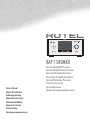 1
1
-
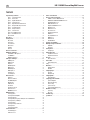 2
2
-
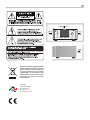 3
3
-
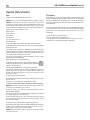 4
4
-
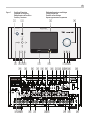 5
5
-
 6
6
-
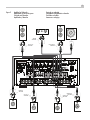 7
7
-
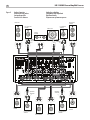 8
8
-
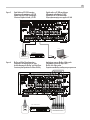 9
9
-
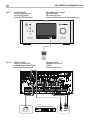 10
10
-
 11
11
-
 12
12
-
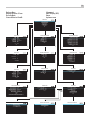 13
13
-
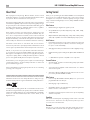 14
14
-
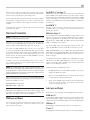 15
15
-
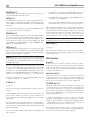 16
16
-
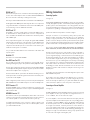 17
17
-
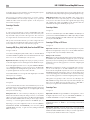 18
18
-
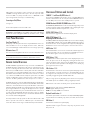 19
19
-
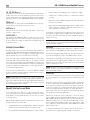 20
20
-
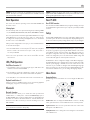 21
21
-
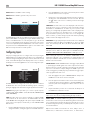 22
22
-
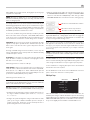 23
23
-
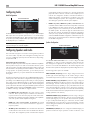 24
24
-
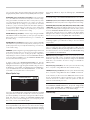 25
25
-
 26
26
-
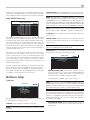 27
27
-
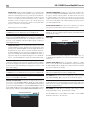 28
28
-
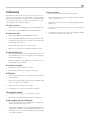 29
29
-
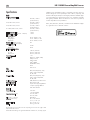 30
30
-
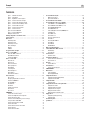 31
31
-
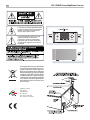 32
32
-
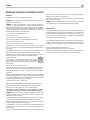 33
33
-
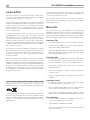 34
34
-
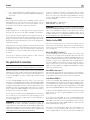 35
35
-
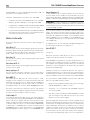 36
36
-
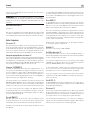 37
37
-
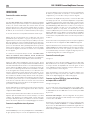 38
38
-
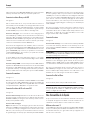 39
39
-
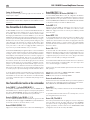 40
40
-
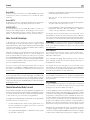 41
41
-
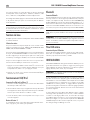 42
42
-
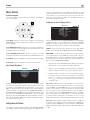 43
43
-
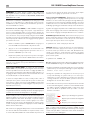 44
44
-
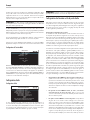 45
45
-
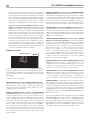 46
46
-
 47
47
-
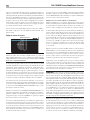 48
48
-
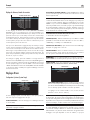 49
49
-
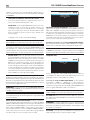 50
50
-
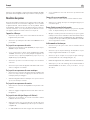 51
51
-
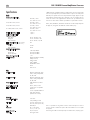 52
52
-
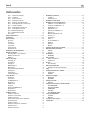 53
53
-
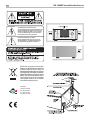 54
54
-
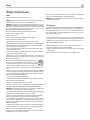 55
55
-
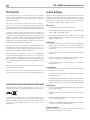 56
56
-
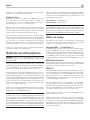 57
57
-
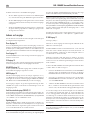 58
58
-
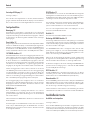 59
59
-
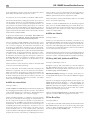 60
60
-
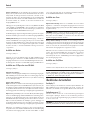 61
61
-
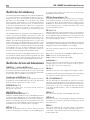 62
62
-
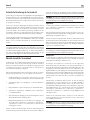 63
63
-
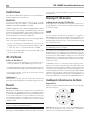 64
64
-
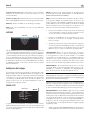 65
65
-
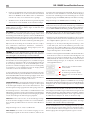 66
66
-
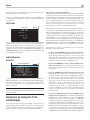 67
67
-
 68
68
-
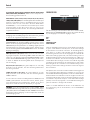 69
69
-
 70
70
-
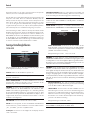 71
71
-
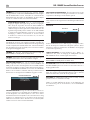 72
72
-
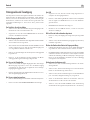 73
73
-
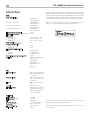 74
74
-
 75
75
-
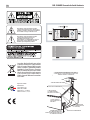 76
76
-
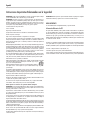 77
77
-
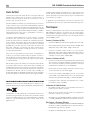 78
78
-
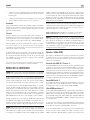 79
79
-
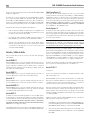 80
80
-
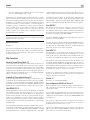 81
81
-
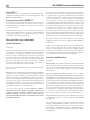 82
82
-
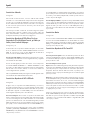 83
83
-
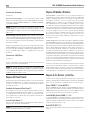 84
84
-
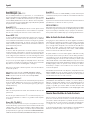 85
85
-
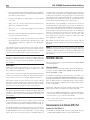 86
86
-
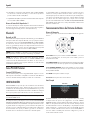 87
87
-
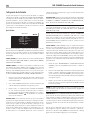 88
88
-
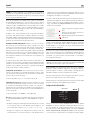 89
89
-
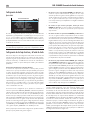 90
90
-
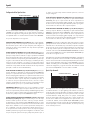 91
91
-
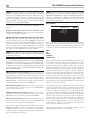 92
92
-
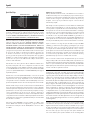 93
93
-
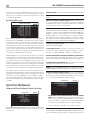 94
94
-
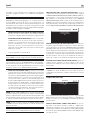 95
95
-
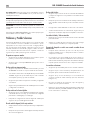 96
96
-
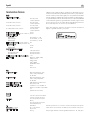 97
97
-
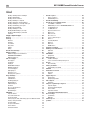 98
98
-
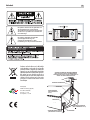 99
99
-
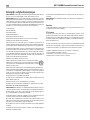 100
100
-
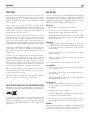 101
101
-
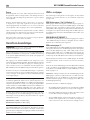 102
102
-
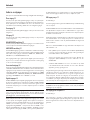 103
103
-
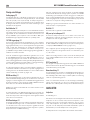 104
104
-
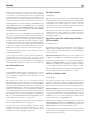 105
105
-
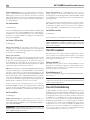 106
106
-
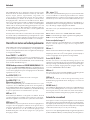 107
107
-
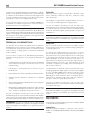 108
108
-
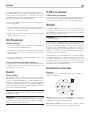 109
109
-
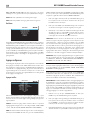 110
110
-
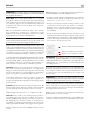 111
111
-
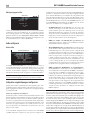 112
112
-
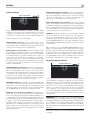 113
113
-
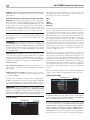 114
114
-
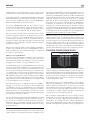 115
115
-
 116
116
-
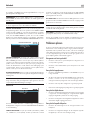 117
117
-
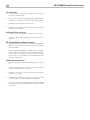 118
118
-
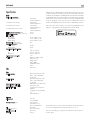 119
119
-
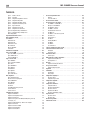 120
120
-
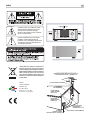 121
121
-
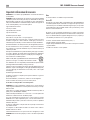 122
122
-
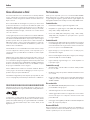 123
123
-
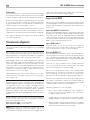 124
124
-
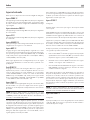 125
125
-
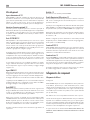 126
126
-
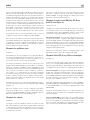 127
127
-
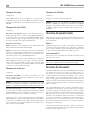 128
128
-
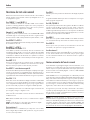 129
129
-
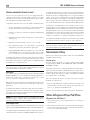 130
130
-
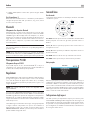 131
131
-
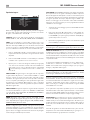 132
132
-
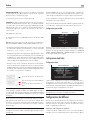 133
133
-
 134
134
-
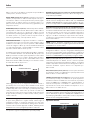 135
135
-
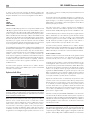 136
136
-
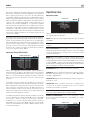 137
137
-
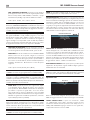 138
138
-
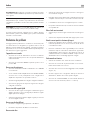 139
139
-
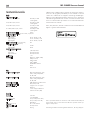 140
140
-
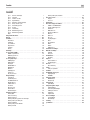 141
141
-
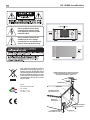 142
142
-
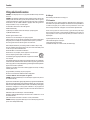 143
143
-
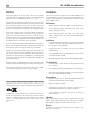 144
144
-
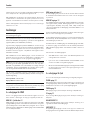 145
145
-
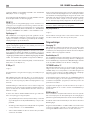 146
146
-
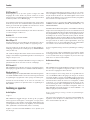 147
147
-
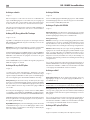 148
148
-
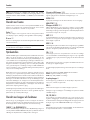 149
149
-
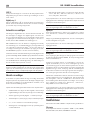 150
150
-
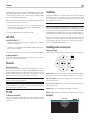 151
151
-
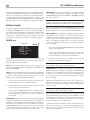 152
152
-
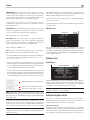 153
153
-
 154
154
-
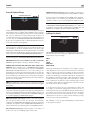 155
155
-
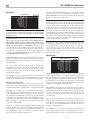 156
156
-
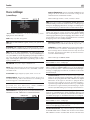 157
157
-
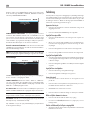 158
158
-
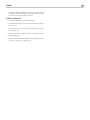 159
159
-
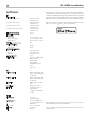 160
160
-
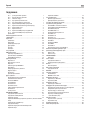 161
161
-
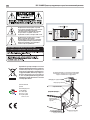 162
162
-
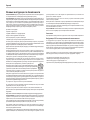 163
163
-
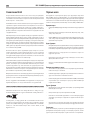 164
164
-
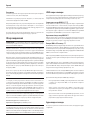 165
165
-
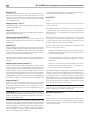 166
166
-
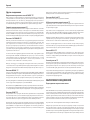 167
167
-
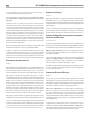 168
168
-
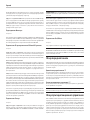 169
169
-
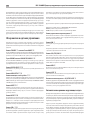 170
170
-
 171
171
-
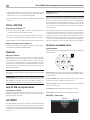 172
172
-
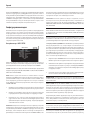 173
173
-
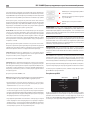 174
174
-
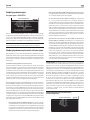 175
175
-
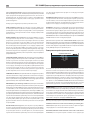 176
176
-
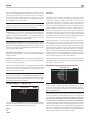 177
177
-
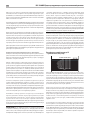 178
178
-
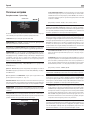 179
179
-
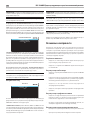 180
180
-
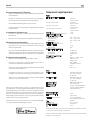 181
181
-
 182
182
Rotel RAP-1580MKII Manual de usuario
- Categoría
- Reproductores de CD
- Tipo
- Manual de usuario
En otros idiomas
- français: Rotel RAP-1580MKII Manuel utilisateur
- italiano: Rotel RAP-1580MKII Manuale utente
- Deutsch: Rotel RAP-1580MKII Benutzerhandbuch
- Nederlands: Rotel RAP-1580MKII Handleiding
- svenska: Rotel RAP-1580MKII Användarmanual
Documentos relacionados
-
Rotel RAP-1580MKII El manual del propietario
-
Rotel RAP-1580 El manual del propietario
-
Rotel RSP-1576 El manual del propietario
-
Rotel RSP-1576 El manual del propietario
-
Rotel RSP-1576MKII Manual de usuario
-
Rotel RSP-1576MKII El manual del propietario
-
Rotel RA-6000 Stereo Integrated Amplifier El manual del propietario
-
Rotel RC-1590 El manual del propietario
-
Rotel RDD-1580 Manual de usuario